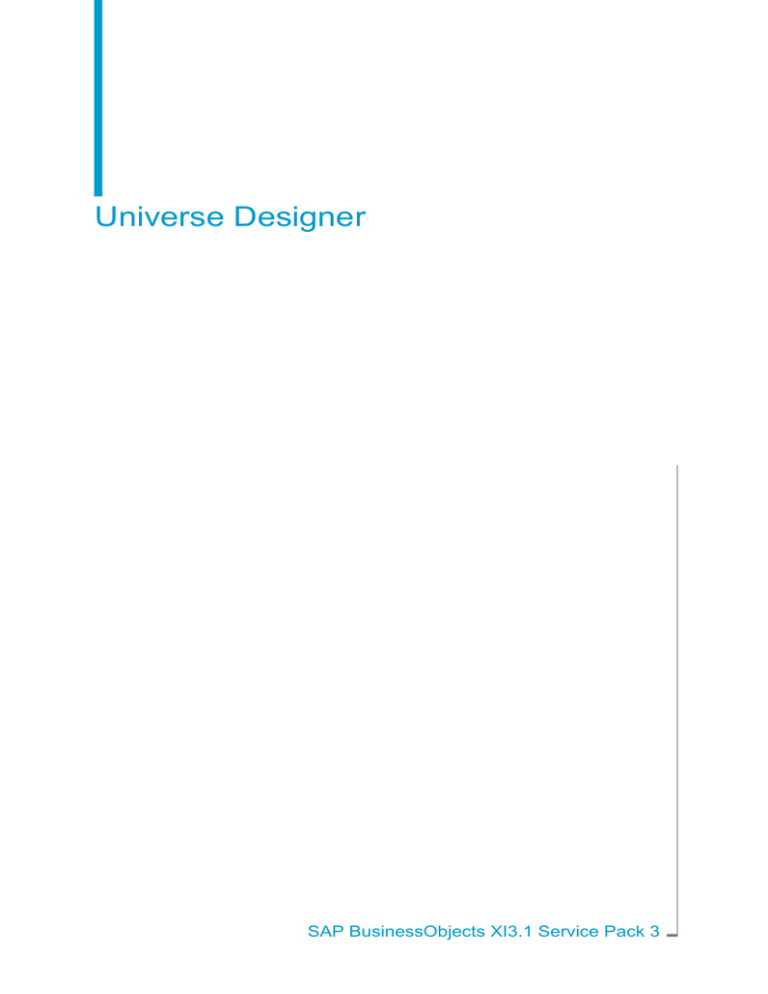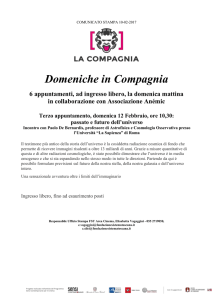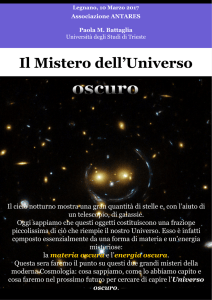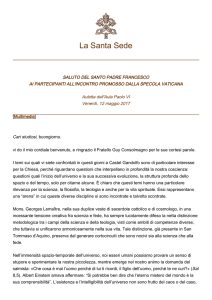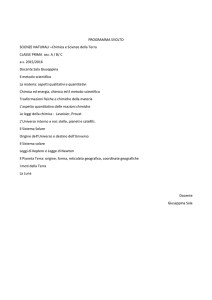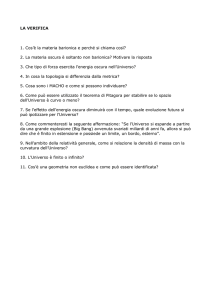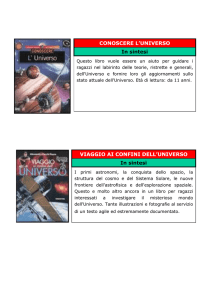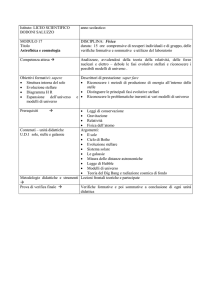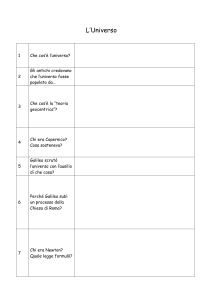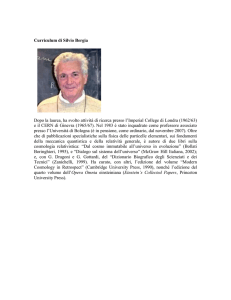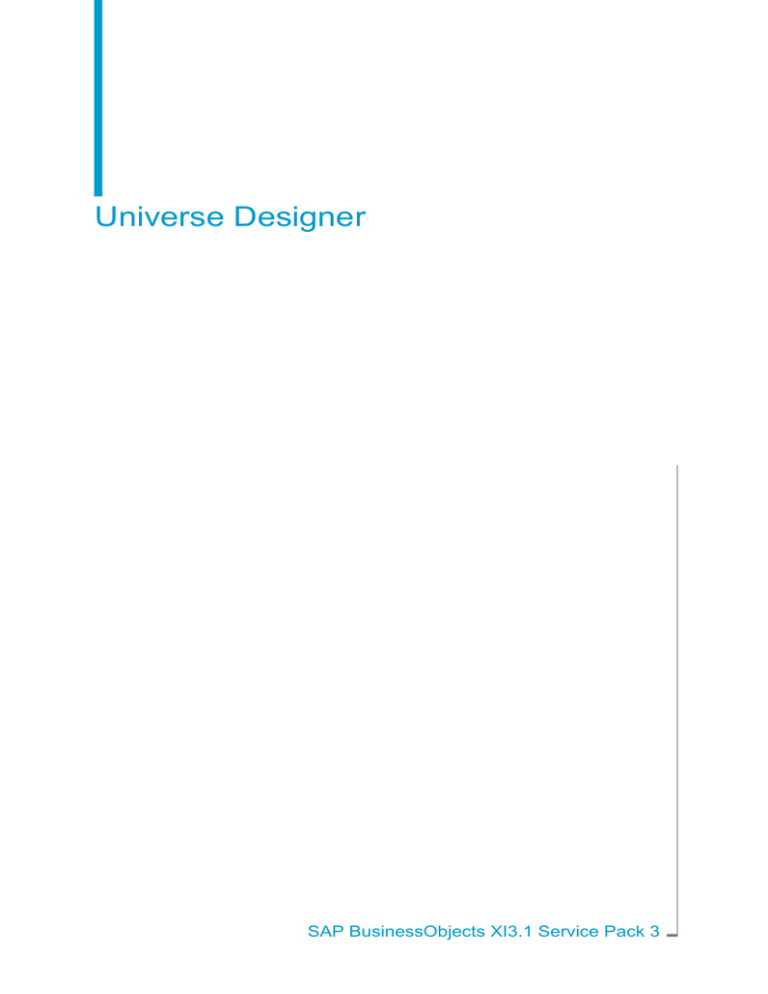
Universe Designer
SAP BusinessObjects XI3.1 Service Pack 3
Copyright
© 2010 SAP AG. Tutti i diritti riservati.SAP, R/3, SAP NetWeaver, Duet,
PartnerEdge, ByDesign, SAP Business ByDesign e altri prodotti e servizi SAP qui
menzionati, come anche i relativi logo, sono marchi o marchi depositati di SAP AG
in Germania e in altri paesi. Business Objects e il logo Business Objects,
BusinessObjects, Crystal Reports, Crystal Decisions, Web Intelligence, Xcelsius
e altri prodotti e servizi Business Objects menzionati nel presente documento
nonché i rispettivi logo sono marchi o marchi registrati di Business Objects S.A.
negli Stati Uniti e in altri paesi. Business Objects è una società SAP. Tutti gli altri
nomi di prodotti e servizi qui menzionati sono marchi di proprietà dei rispettivi
titolari. Questo documento ha finalità prettamente informative. Le specifiche
nazionali dei prodotti possono variare di caso in caso. SAP si riserva il diritto di
modificare tutti i materiali senza preavviso. I materiali sono forniti da SAP AG e
dalle affiliate (“Gruppo SAP”) a solo scopo informativo, senza alcun fine illustrativo
o di garanzia di qualsiasi natura; il Gruppo SAP si astiene da una qualsiasi
responsabilità conseguente ad eventuali errori od omissioni riscontrati nei materiali.
Le uniche garanzie applicabili ai prodotti e ai servizi del Gruppo SAP sono quelle
espressamente menzionate nelle apposite garanzie rilasciate per i singoli prodotti
o servizi. Nessuna parte della presente nota scritta è da interpretarsi quale garanzia
accessoria.
2010-05-07
Sommario
Capitolo 1
Introduzione a Designer
17
Presentazione............................................................................................18
Concetti di base relativi a Designer e agli universi....................................18
Definizione di un universo....................................................................18
Ruolo di un universo.............................................................................19
Contenuto di un universo.....................................................................19
Visualizzazione della finestra Universo................................................22
Creazione di universi con Designer...........................................................23
Generazione di SQL mediante oggetti.................................................24
Tipi di schemi di database supportati...................................................24
Uso degli universi.................................................................................25
Il designer degli universi............................................................................26
Competenze ed esperienza richiesti....................................................26
Compiti del designer di universi...........................................................27
Introduzione al processo di sviluppo degli universi...................................28
Metodologia di progettazione degli universi.........................................28
Ciclo di sviluppo degli universi.............................................................30
Ottimizzazione della pianificazione di universi e del tempo necessario
per l'implementazione..........................................................................32
Materiale di esempio per Designer............................................................33
Database di dimostrazione...................................................................33
Universi di dimostrazione.....................................................................34
Capitolo 2
Esecuzione delle operazioni base
35
Presentazione............................................................................................36
Avvio di Designer.......................................................................................37
Universe Designer
3
Sommario
Avvio di Designer.................................................................................37
Uso dell’assistente Creazione rapida degli universi ............................39
Operazioni con gli universi e con le connessioni XI R2 in Designer XI R3.40
Importazione di universi.............................................................................41
Importazione di un universo dal repository..........................................41
Differenza fra aprire e importare un universo.......................................42
Apertura di un universo..............................................................................42
Esportazione di un universo......................................................................43
Organizzazione degli universi sul file system del repository................44
Esportazione di un universo nel repository..........................................44
Differenza tra esportazione e salvataggio............................................45
Salvataggio di un universo.........................................................................45
Nomi di file di universi come identificatori............................................46
Salvataggio di un universo...................................................................46
Salvataggio della definizione di un universo come PDF......................47
Chiusura di un universo.............................................................................48
Creazione di un universo...........................................................................49
Descrizione dei parametri di un universo.............................................49
Creazione di un nuovo universo...........................................................51
Impostazione dei parametri dell'universo..................................................53
Identificazione dell'universo ................................................................54
Definizione e modifica delle connessioni.............................................56
Visualizzazione e immissione delle informazioni di riepilogo...............66
Selezione delle strategie......................................................................68
Indicazione dei controlli delle risorse...................................................75
Indicazione delle limitazioni SQL..........................................................78
Indicazione delle opzioni per gli universi collegati................................82
Impostazione dei parametri per la generazione SQL...........................82
Utilizzo dell'interfaccia utente di Designer...............................................110
I componenti principali dell'interfaccia utente.....................................111
Interfaccia utente di Designer.............................................................112
4
Universe Designer
Sommario
Operazioni con le finestre ..................................................................112
Uso delle barre degli strumenti...........................................................113
Esecuzione di un'azione o un'operazione in Designer.......................114
Uso di Trova/Sostituisci...........................................................................117
Uso di Trova.......................................................................................117
Uso della ricerca rapida......................................................................121
Organizzazione della visualizzazione delle tabelle..................................121
Rappresentazione delle tabelle..........................................................121
Operazioni con le tabelle....................................................................122
Uso della modalità Elenco..................................................................123
Disposizione automatica delle tabelle................................................125
Modifica della visualizzazione delle tabelle........................................125
Selezione delle opzioni di visualizzazione dello schema.........................127
Impostazione di opzioni grafiche per la visualizzazione del riquadro
Struttura..............................................................................................129
Visualizzazione dei valori di tabelle e colonne...................................130
Visualizzazione del numero di righe nelle tabelle del database.........133
Stampa di un universo.............................................................................138
Impostazione delle opzioni di stampa................................................139
Capitolo 3
Creazione di uno schema con tabelle e join
143
Presentazione..........................................................................................144
Definizione di uno schema......................................................................144
La progettazione dello schema è fondamentale per l'universo..........145
Progettazione dello schema e processo di creazione dell'universo....145
Fasi della progettazione di uno schema.............................................146
Inserimento di tabelle...............................................................................146
Uso del Browser delle tabelle.............................................................147
Disposizione delle tabelle nel riquadro Struttura................................151
Uso delle tabelle derivate........................................................................151
Aggiunta, modifica ed eliminazione di tabelle derivate......................152
Universe Designer
5
Sommario
Tabelle derivate nidificate........................................................................155
Utilizzo dell'editor Tabelle derivate.....................................................156
Per creare una tabella derivata nidificata...........................................156
Uso delle tabelle contenenti colonne di input..........................................157
Per definire un elenco di valori codificato...........................................158
Per definire un elenco di valori che l'utente deve immettere o
selezionare.........................................................................................159
Definizione di join.....................................................................................160
Definizione di join...............................................................................160
Uso di join in uno schema..................................................................160
Relazione tra i join e l'SQL.................................................................161
Tabelle da non collegare tra di loro....................................................162
Join tra chiavi primarie e chiavi esterne.............................................162
Nozioni fondamentali sulla cardinalità dei join...................................164
Creazione di join.................................................................................164
Proprietà dei join................................................................................171
Modifica di un join...............................................................................174
Supporto ANSI 92 per join in un universo..........................................179
Eliminazione di join.............................................................................183
Definizione di tipi di join specifici.............................................................184
Creazione di equi-join.........................................................................185
Join theta............................................................................................190
Join esterni.........................................................................................194
Join diretti...........................................................................................199
Join auto limitativi...............................................................................200
Uso delle cardinalità................................................................................204
Utilizzo delle cardinalità in Designer..................................................205
Impostazione manuale delle cardinalità.............................................208
Verifica dell’universo................................................................................216
Verifica automatica dell’integrità dell’universo....................................217
6
Universe Designer
Sommario
Capitolo 4
Risoluzione dei problemi relativi al join in uno schema
225
Panoramica..............................................................................................226
Problemi di percorso dei join...................................................................226
Definizione di tabella di consultazione...............................................227
Definizione di tabella fattuale.............................................................227
Tipi di percorso di join che restituiscono risultati errati.......................227
Rilevamento e risoluzione dei problemi relativi ai join........................228
Definizione di alias...................................................................................230
Utilizzo di alias in uno schema...........................................................230
Creazione di alias...............................................................................231
Definizione dei contesti............................................................................235
Utilizzo dei contesti in uno schema....................................................235
Creazione di un contesto....................................................................236
Modifica di un contesto.......................................................................240
Eliminazione di un contesto................................................................241
Aggiornamento di contesti..................................................................242
Percorsi di join che impediscono il rilevamento di contesto...............242
Azione dei contesti sulle query...........................................................244
Risoluzione di loop...................................................................................248
Definizione di loop..............................................................................248
Effetti dei loop sulle query..................................................................250
Identificazione visiva di loop...............................................................259
Identificazione e risoluzione automatiche di loop...............................260
Funzionalità di Designer per il rilevamento e la risoluzione di loop.....260
Esempi di risoluzione di loop..............................................................271
Risoluzione di chasm trap........................................................................282
Definizione di chasm trap...................................................................282
Aumento della quantità di risultati da parte dei chasm trap...............284
Rilevamento di un chasm trap............................................................286
Risoluzione di un chasm trap.............................................................286
Universe Designer
7
Sommario
Risoluzione di fan trap.............................................................................290
Definizione di fan trap.........................................................................290
Rilevamento di fan trap......................................................................292
Risoluzione di fan trap........................................................................293
Rilevamento di problemi relativi ai join in modo grafico...........................297
Chasm trap potenziali.........................................................................298
Fan trap potenziali..............................................................................299
Verifica dell’universo................................................................................301
Verifica automatica dell’integrità dell’universo....................................302
Verifica manuale dell’integrità dell’universo.......................................303
Aggiornamento della struttura dell’universo.......................................306
Capitolo 5
Creazione di universi
309
Presentazione..........................................................................................310
Introduzione alla creazione di universi....................................................310
Definizione di un oggetto....................................................................311
Tipi di oggetti usati in un universo......................................................312
Definizione di una classe....................................................................313
Uso di classi e oggetti........................................................................313
Uso del riquadro Universo.......................................................................314
Visualizzazione di classi e oggetti o condizioni..................................314
Operazioni fondamentali su classi, oggetti e condizioni..........................315
Taglia, Copia, Incolla..........................................................................315
Spostamento di classi, oggetti e condizioni.......................................315
Attivazione e disattivazione della visibilità di classi, oggetti e
condizioni...........................................................................................316
Definizione di classi.................................................................................317
Creazione di una classe.....................................................................317
Proprietà della classe.........................................................................320
Modifica di una classe........................................................................321
Utilizzo di sottoclassi..........................................................................321
8
Universe Designer
Sommario
Definizione di oggetti...............................................................................322
Creazione di un oggetto.....................................................................322
Proprietà degli oggetti........................................................................324
Definizione di un oggetto come collegamento ipertestuale dinamico.326
Definizione di un oggetto come collegamento ipertestuale dinamico .326
Modifica di un oggetto........................................................................327
Definizione oggetto.............................................................................327
Proprietà.............................................................................................331
Avanzate............................................................................................332
Definizione del riconoscimento dell'indice..........................................336
Informazioni origine............................................................................341
Utilizzo dell’editor SQL per definire un oggetto..................................342
Definizione del formato di un oggetto.................................................348
Visualizzazione della tabella utilizzata nella definizione di un oggetto.349
Definizione di una dimensione...........................................................350
Definizione di dettagli.........................................................................350
Definizione di indicatori......................................................................351
Definizione di limitazioni per un oggetto.............................................359
Definizione di oggetti condizione........................................................366
Uso di join autolimitativi per applicare le limitazioni...........................374
Applicazione di una limitazione per inferenza su tabelle multiple......374
Concatenazione di oggetti..................................................................377
Definizione di gerarchie...........................................................................379
Definizione di analisi multidimensionale.............................................379
Individuazione delle gerarchie............................................................380
Impostazione di gerarchie..................................................................381
Uso di elenchi sovrapposti dei valori per gerarchie.................................384
Creazione di un elenco sovrapposto di valori....................................385
Uso di elenchi di valori.............................................................................389
Utilizzo di un elenco dei valori............................................................390
Definizione delle modalità di uso dell’elenco dei valori con un oggetto.391
Universe Designer
9
Sommario
Proprietà ed opzioni dell’elenco dei valori..........................................393
Modifica di un elenco dei valori..........................................................399
Esportazione di un elenco dei valori..................................................404
Aggiornamento dei valori in un elenco dei valori................................408
Uso di dati di un file di dati personali..................................................408
Amministrazione di elenchi dei valori nell’universo............................411
Ottimizzazione e personalizzazione dei file LOV...............................413
Creazione automatica di un universo di base..........................................414
Utilità dell’assistente di Creazione rapida degli universi....................414
Uso dell’assistente Creazione rapida degli universi...........................415
Controllo di un universo creato con l'assistente Creazione rapida degli
universi...............................................................................................423
Verifica dell’universo................................................................................423
Verifica degli oggetti in un pannello delle query.................................423
Verifica dell’integrità di un universo ...................................................424
Verifica dell'universo con Web Intelligence........................................424
Capitolo 6
Operazioni con gli universi OLAP
425
Informazioni sugli universi OLAP.............................................................426
Definizione di un universo OLAP.......................................................426
Origini dati OLAP utilizzabili per la creazione di un universo ............427
Definizione delle connessioni a origini dati OLAP...................................434
Informazioni sulle connessioni alle origini dati OLAP.........................434
Avvio della procedura guidata Nuova connessione in Designer........435
Selezione del middleware del database per una connessione OLAP.436
Per definire i parametri di connessione per le connessioni NetWeaver
BW......................................................................................................437
Definizione dei parametri di connessione per le connessioni MSAS .439
Definizione dei parametri di connessione per le connessioni Essbase.441
Selezione di una query o un cubo di origine per le connessioni OLAP.442
Per definire i parametri di configurazione delle connessioni OLAP....443
10
Universe Designer
Sommario
Definizione dei parametri personalizzati per le connessioni Essbase.446
Personalizzazione degli universi OLAP...................................................447
Creazione di universi OLAP con parametri aggiuntivi........................447
Definizione delle opzioni OLAP per l'universo OLAP.........................449
Definizione di oggetti negli universi OLAP.........................................451
Funzioni di Designer supportate per gli universi OLAP......................451
Funzione di proiezione database delegato........................................453
Impostazione di indicatori delegati per universi OLAP.......................456
Impostazione di proiezioni aggregate per l’indicatore........................456
Indicatori calcolati negli universi OLAP..............................................457
Informazioni sulle funzioni MDX per le query sui cubi........................460
Sintassi XML per filtri e istruzioni WHERE.........................................461
Condizioni predefinite in universi OLAP.............................................462
Prompt facoltativi in universi OLAP....................................................469
Per migliorare le prestazioni di determinate query negli universi SAP
NetWeaver BW...................................................................................470
Gestione del ciclo di vita dell'universo OLAP..........................................471
Informazioni sulla gestione del ciclo di vita dell'universo OLAP.........471
Presentazione: relazioni tra lo stato dell'oggetto dell'universo e lo stato
dell'oggetto OLAP .............................................................................473
Aggiornamento di un universo OLAP.................................................476
Rigenerazione del livello 00 per universi OLAP.................................481
Ridenominazione del livello L00 in ALL.............................................481
Sostituzione dei prefissi del livello dell'universo OLAP......................481
Sincronizzazione dell'universo e del cubo OLAP...............................482
Gestione delle dimensioni negli aggiornamenti di universi OLAP......482
Gestione di gerarchie o caratteristiche negli aggiornamenti di universi
OLAP .................................................................................................489
Gestione dei livelli negli aggiornamenti di universi OLAP .................498
Gestione delle variabili SAP negli aggiornamenti di universi OLAP ...503
Gestione di indicatori o cifre principali negli aggiornamenti di universi
OLAP .................................................................................................508
Universe Designer
11
Sommario
Gestione delle date principali SAP negli aggiornamenti di universi OLAP
...........................................................................................................514
Associazione dei diversi cubi OLAP agli universi....................................516
Mappatura e utilizzo degli oggetti SAP NetWeaver BW in un universo....
5
1
6
In che modo i cubi Essbase vengono associati ai componenti
dell'universo.......................................................................................529
Associazione di cubi MSAS ai componenti dell'universo...................531
Capitolo 7
Creazione di universi di stored procedure
533
Stored procedure negli universi Java Bean.............................................535
Creazione di un universo basato sulle stored procedure........................535
Classi e oggetti nelle stored procedure..............................................536
Per utilizzare le stored procedure......................................................536
Creazione di un universo basato su stored procedure con parametri di
input....................................................................................................537
Uso di un elenco di valori in un prompt..............................................539
Stored procedure con più insiemi di risultati......................................539
Capitolo 8
Generazione di universi da origini metadati
541
Panoramica..............................................................................................542
Generazione di universi da origini metadati............................................542
Panoramica della creazione degli universi.........................................542
Selezione di un'origine metadati..............................................................543
Origini metadati XML...............................................................................546
Creazione di un universo da un'origine metadati XML.......................546
Aggiornamento di un universo...........................................................549
Esportazione di un universo su DB2CV.............................................550
Esportazione di un universo su un file XML DBCV2..........................551
Pre-requisiti dell'universo per l'esportazione......................................552
Identificazione dei metadati dell'universo...........................................553
12
Universe Designer
Sommario
Spazi di lavoro Oracle Analytic................................................................562
Opzioni di creazione universo e vista.................................................563
Creazione di una vista e generazione di un universo........................564
Creazione di un'unica vista................................................................566
Generare un universo da una vista esistente.....................................567
Assegnazione di strutture Oracle OLAP ai componenti dell'universo.568
Capitolo 9
Ottimizzazione di universi
581
Panoramica..............................................................................................582
Utilizzo delle tabelle di aggregazione......................................................582
Definizione del riconoscimento degli aggregati..................................583
Applicazione dell'uso degli aggregati ai data warehouse...................583
Impostazione del riconoscimento degli aggregati..............................584
Creazione di oggetti...........................................................................585
Individuazione di tutte le combinazioni degli oggetti aggregati..........586
Disposizione di oggetti in ordine di livello di aggregati.......................586
Definizione degli oggetti aggregati con la funzione
@Aggregate_Aware...........................................................................586
Indicazione degli oggetti incompatibili................................................589
Specifica di oggetti incompatibili........................................................594
Risoluzione di loop che implicano tabelle di aggregati.......................597
Verifica del riconoscimento degli aggregati........................................600
Utilizzo di funzioni @ nel codice SQL di un oggetto................................600
Inserimento di una funzione @nome_funzione in un oggetto............603
@Aggregate_Aware...........................................................................604
@Prompt............................................................................................606
@Script...............................................................................................625
@Select..............................................................................................626
@Variable...........................................................................................628
@Where.............................................................................................637
Uso di strategie esterne per personalizzare la creazione dell'universo....639
Universe Designer
13
Sommario
Migrazione delle strategie esterne a Designer XI..............................640
Strategie esterne nella presentazione di Designer XI........................641
Strategie esterne................................................................................642
Creazione della guida per le strategie esterne...................................643
Controllo del file della strategia esterna.............................................646
Uso delle strategie esterne di esempio..............................................647
Struttura del file delle strategie (STG)................................................647
Formati di output delle strategie.........................................................650
Creazione di strategie esterne...........................................................656
Creazione di un file di testo per dati...................................................659
Applicazione delle strategie esterne in Designer...............................659
Uso di funzioni analitiche.........................................................................660
Definizione di una funzione analitica..................................................661
Vantaggi delle funzioni analitiche.......................................................661
Famiglie di funzioni analitiche supportate..........................................662
Uso delle funzioni analitiche in Designer...........................................662
IBM DB2 UDB e Oracle......................................................................663
RedBrick (funzioni RISQL )................................................................670
Teradata (funzioni OLAP)...................................................................674
Inserimento automatico di sintassi nell’istruzione Select...................677
Uso della funzione di prefisso SQL.........................................................679
Aggiunta del prefisso parametro dell'universo BEGIN_SQL alle istruzioni
SQL....................................................................................................680
Capitolo 10
Gestione degli universi
683
Panoramica..............................................................................................684
Universi in più lingue................................................................................684
Definizioni delle lingue e delle impostazioni internazionali.................684
Le diverse impostazioni internazionali...............................................686
Impostazione della lingua del prodotto per l'interfaccia utente di Universe
Designer.............................................................................................686
14
Universe Designer
Sommario
Universi in più lingue..........................................................................687
Utilizzo di universi multilingue............................................................688
Determinazione delle impostazioni internazionali di fallback in universi
collegati..............................................................................................689
Translation Manager..........................................................................689
Dati multilingue...................................................................................690
Implementazione degli universi...............................................................690
Identificazione di un universo nel repository......................................690
Impostazione delle restrizioni di accesso a un universo..........................691
Definizione di una restrizione.............................................................692
Limitazioni che è possibile applicare a un universo...........................693
Gestione delle restrizioni di accesso..................................................694
Creazione di una restrizione...............................................................696
Applicazione delle limitazioni di accesso all’universo........................701
Aggiunta di un gruppo utenti all'elenco di utenti disponibili per un
universo..............................................................................................701
Impostazione della priorità del gruppo delle restrizioni......................703
Visualizzazione delle limitazioni di protezione di utenti e gruppi........704
Lavoro con più designer..........................................................................705
Blocco di un universo.........................................................................706
Numero revisione...............................................................................706
Collegamento di universi.........................................................................706
Definizione di universi collegati..........................................................706
Diversi modi per collegare universi....................................................709
Vantaggi del collegamento di universi................................................710
Requisiti per il collegamento di universi.............................................711
Limitazioni del collegamento di universi.............................................711
Creazione di un collegamento tra due universi..................................712
Modifica di un universo derivato.........................................................715
Eliminazione di un collegamento........................................................716
Specifica di una nuova posizione dell'universo d'origine...................717
Universe Designer
15
Sommario
Universi derivati ed elenchi dei valori.................................................717
Presentazione degli oggetti nell’ordine dell’universo principale.........718
Inclusione di un universo all’interno di un altro universo.........................718
Copia di un universo d'origine in un universo derivato.......................718
Gestione degli utenti e delle connessioni................................................719
Gestione delle connessioni................................................................720
Gestione delle password....................................................................721
Ottimizzazione di universi........................................................................722
Modifica del parametro Array fetch....................................................722
Allocazione dei pesi delle tabelle.......................................................723
Modifica del numero di righe restituite da una tabella........................724
Uso di join diretti.................................................................................725
Capitolo 11
Utilizzo dei materiali di esempio
727
Panoramica..............................................................................................728
Il database Club.......................................................................................728
Struttura delle tabelle.........................................................................728
16
Appendice A Ulteriori informazioni
739
Indice
743
Universe Designer
Introduzione a Designer
1
1
Introduzione a Designer
Presentazione
Presentazione
Il presente capitolo contiene un'introduzione generale a Designer, lo
strumento utilizzato per la creazione degli universi. Descrive gli universi, il
loro contenuto, la loro creazione e il loro ruolo nell'ambiente di lavoro.
Viene descritto il ciclo di sviluppo tipico di un universo, con consigli relativi
al modo migliore di procedere. Vengono descritti anche i database e gli
universi dimostrativi forniti con questa versione.
Nota:
variabile $INSTALLDIR in questo manuale
In questo manuale la variabile $INSTALLDIR è il percorso principale di
installazione per i file di accesso ai dati utilizzati da Designer e Web
Intelligence. Questo è il percorso di installazione di Business Objects con la
sottodirectory del sistema operativo contenente l'eseguibile di Designer e i
driver di accesso ai dati.
In Windows, $INSTALLDIR = \\...\Business Objects\BusinessOb
jects Enterprise 12\win32_x86.
Ad esempio, C:\Programmi\Business Objects\BusinessObjects
Enterprise 12\win32_x86.
Concetti di base relativi a Designer e agli
universi
Business Objects Designer è un software che consente di creare universi
per gli utenti di Web Intelligence e Desktop Intelligence.
Definizione di un universo
Un universo è un file che contiene quanto segue:
18
•
I parametri di connessione per uno o più middleware di database.
•
Le strutture SQL chiamate oggetti che mappano le strutture SQL nel
database come le colonne, le tabelle e le funzioni del database. Gli oggetti
Universe Designer
Introduzione a Designer
Concetti di base relativi a Designer e agli universi
sono raggruppati in classi. Gli oggetti e le classi sono entrambi visibili per
gli utenti di Web Intelligence.
•
Uno schema delle tabelle e dei join utilizzati nel database. Gli oggetti
sono creati in base alle strutture del database incluse nello schema. Lo
schema è disponibile soltanto per gli utenti di Designer. Non può essere
visualizzato dagli utenti di Web Intelligence e Desktop Intelligence.
Gli utenti di Web Intelligence si connettono a un universo ed eseguono le
query facendo riferimento a un database. Possono procedere all'analisi di
dati e creare report utilizzando gli oggetti di un universo, senza visualizzare
o conoscere le informazioni relative alle strutture dei dati nel database.
Ruolo di un universo
Il ruolo di un universo consiste nel fornire un'interfaccia di semplice utilizzo
che consenta agli utenti di Web Intelligence non esperti di eseguire query in
un database, di creare report ed eseguire l'analisi dei dati.
Il designer di universi utilizza Designer per creare oggetti che rappresentano
strutture di database, ad esempio, colonne e funzioni di database ai quali
gli utenti devono accedere e sui quali devono eseguire query, per ottenere
le informazioni necessarie per soddisfare i requisiti aziendali.
Gli oggetti creati nell'universo devono concernere il campo d'attività dell'utente
finale e rispecchiarne il vocabolario. Il loro ruolo consiste nel presentare
all'utente un'interfaccia che gli è familiare, basata sulle strutture SQL nel
database.
Contenuto di un universo
Un universo contiene le seguenti strutture:
•
Classi
•
Oggetti
Universe Designer
19
1
1
Introduzione a Designer
Concetti di base relativi a Designer e agli universi
Classi
Per classe si intende un raggruppamento logico di oggetti all'interno di un
universo. Rappresenta una categoria di oggetti. Il nome di una classe
dovrebbe indicare la categoria degli oggetti in essa contenuti. Una classe
può essere suddivisa gerarchicamente in sottoclassi.
Oggetti
Un oggetto è un componente denominato utilizzato per eseguire il mapping
ai dati o una derivazione di dati nel database. Il nome di un oggetto dovrebbe
essere inerente alla terminologia del campo d'attività del gruppo al quale
l'utente appartiene. Ad esempio, gli oggetti di un universo utilizzato da un
responsabile dei prodotti potrebbero essere Prodotto, Ciclo di vita, o Data
versione. Un universo utilizzato da un analista finanziario potrebbe contenere
oggetti come Margine di profitto o Redditività dell'investimento.
Tipi di oggetti
In Designer, esistono tre tipi di qualificazioni per gli oggetti: dimensione,
dettaglio e indicatore.
20
Tipo di oggetto
Descrizione
Dimensione
Parametri per l'analisi. Generalmente
le dimensioni si riferiscono a una gerarchia, quale geografia, prodotto
oppure ora. Ad esempio: Cognome
e Id_città
Dettaglio
Gli oggetti denominati dettaglio forniscono una descrizione di una dimensione, ma non costituiscono l'oggetto
dell'analisi. Ad esempio: N. di telefono
Universe Designer
Introduzione a Designer
Concetti di base relativi a Designer e agli universi
Tipo di oggetto
Descrizione
Indicatore
Converte informazioni numeriche
utilizzate per quantificare un oggetto
dimensione. Ad esempio, Fatturato
Nota:
Fare riferimento al proprio strumento di creazione di report per determinare
con precisione il numero massimo di cifre che è possibile utilizzare per gli
indicatori. Ad esempio, Web Intelligence è in grado di gestire correttamente
numeri a 15 cifre, mentre i numeri con più cifre vengono arrotondati.
Corrispondenza degli oggetti con le strutture SQL visualizzate
in uno schema
Gli oggetti che gli utenti di Web Intelligence visualizzano in un universo
corrispondono alle strutture SQL inserite in uno schema di database. Il
designer crea questo schema basato sulle tabelle e i join necessari a restituire
i dati, richiesti dagli utenti per l'analisi e la creazione di report.
Lo schema fa parte del file universo ma è visibile e accessibile soltanto in
Designer. Lo schema viene creato nel "riquadro Struttura" della "finestra
Universo". Di seguito viene presentato uno schema per l'universo di esempio
Beachit.unv.
Universe Designer
21
1
1
Introduzione a Designer
Concetti di base relativi a Designer e agli universi
Presentazione degli oggetti in un universo
Gli oggetti sono visualizzati come nodi in una visualizzazione con "struttura
ad albero" nel riquadro "Universo". Utilizzare l'explorer per creare, eliminare,
copiare, visualizzare e spostare classi e oggetti.
Visualizzazione della finestra Universo
La finestra "Universo" in Designer viene qui di seguito presentata. Contiene
il riquadro "Universo" (visibile anche in Web Intelligence) e il "riquadro
Struttura" (visibile solo in Designer).
22
Universe Designer
Introduzione a Designer
Creazione di universi con Designer
Creazione di universi con Designer
In Designer è disponibile una procedura guidata di connessione che consente
di connettersi al middleware del database. Con Designer è possibile creare
più connessioni, ma per ogni universo può essere definita soltanto una
connessione. Questa connessione al database viene salvata con l'universo.
Designer fornisce un'interfaccia grafica che permette di selezionare e
visualizzare le tabelle di un database. Le tabelle del database sono
rappresentate come simboli di tabella nel diagramma di uno schema. È
possibile utilizzare questa interfaccia per manipolare tabelle, creare join che
si collegano a tabelle, creare tabelle di alias, contesti e risolvere loop negli
schemi. Gli utenti di Web Intelligence non accedono a questo schema.
Designer fornisce una visualizzazione complessiva degli oggetti, tramite la
"struttura ad albero". È possibile utilizzare la "struttura ad albero" per creare
gli oggetti da mappare alle colonne e alle strutture SQL rappresentate nella
vista dello schema. Gli utenti di Web Intelligence manipolano questi oggetti
per eseguire query facendo riferimento a un database.
Universe Designer
23
1
1
Introduzione a Designer
Creazione di universi con Designer
Designer consente di distribuire universi mediante l'importazione e
l'esportazione di universi nel repository del Central Management Server
(CMS).
Generazione di SQL mediante oggetti
Gli utenti di Web Intelligence creano query trascinando gli oggetti nell'area
di lavoro delle "query". La definizione di ogni oggetto è costituita da
un'istruzione SELECT. Quando si esegue una query, si esegue un'istruzione
SELECT e una clausola opzionale WHERE per tutti gli oggetti nel database
di destinazione.
Quando un utente sceglie di includere oggetti dimensione e/o dettaglio con
un oggetto indicatore nell'area di lavoro delle "query", una clausola GROUP
BY contenente il contenuto degli oggetti dimensione e dettaglio viene aggiunta
automaticamente all'istruzione SELECT.
Le tabelle incluse nella clausola FROM e i join della clausola WHERE
derivano dallo schema delle tabelle creato nel riquadro "Struttura".
Tipi di schemi di database supportati
Designer supporta la maggior parte dei tipi di schemi di database, compresi
quelli sotto illustrati. Non è necessario ridefinire o ottimizzare il database
prima di utilizzare Designer.
24
Universe Designer
Introduzione a Designer
Creazione di universi con Designer
Uso degli universi
Gli universi sono utilizzati dagli utenti di Web Intelligence. Gli universi sono
memorizzati nel repository del CMS. Un utente finale si connette a un
universo da un browser Web.
La connessione al database è definita nell'universo, in modo che,
connettendosi all'universo, l'utente finale accede automaticamente ai dati.
L'accesso ai dati è limitato dagli oggetti disponibili nell'universo. Gli oggetti
sono stati creati dal designer dell'universo in base alle esigenze degli utenti
appartenenti a un determinato gruppo di utenti.
Rappresentazione di esigenze di dati mirati
Un universo può rappresentare esigenze di dati di qualsiasi applicazione
specifica, sistema o gruppo di utenti. Ad esempio, un universo può contenere
oggetti che rappresentano le esigenze di dati dei dipartimenti di Contabilità
o Marketing in un'azienda.
Un universo può inoltre rappresentare le esigenze specifiche di un gruppo
all'interno di un servizio, oppure una serie di procedure organizzate, ad
esempio il sistema di gestione delle paghe o dell'inventario.
Esempi di classi sono Dati dipendenti, Dati presenze e Dati reparto.
Universe Designer
25
1
1
Introduzione a Designer
Il designer degli universi
Gli universi e lo schema del database
Lo schema del database viene utilizzato per creare tre universi: PERSONALE,
INVENTARIO e VENDITE. Ogni universo contiene classi e oggetti. Ogni
oggetto fa riferimento a parti della struttura del database.
Utenti degli universi
Gli utenti di Web Intelligence utilizzano gli universi per il reporting e l'analisi.
L'universo dovrebbe fornire loro classi e oggetti relativi al loro dominio
d'attività.
Il designer degli universi
Gli universi vengono creati da un designer di universi mediante Designer.
Non vi è nessun profilo standard per un designer di universi. In un'azienda,
la persona designata come designer dell'universo può essere l'amministratore
del database, un gestore delle applicazioni o uno sviluppatore, un
responsabile dei progetti o un autore di report che ha acquisito competenze
sufficienti per creare universi per gli altri utenti.
In un'azienda può esistere uno o più designer di universi. Il numero di
designer di universi dipende dalle esigenze dell'azienda stessa. Ad esempio,
un designer di universi potrebbe essere nominato per ciascuna area
applicativa, progettuale o funzionale.
Quando gli universi vengono creati da diverse persone, risulta di
fondamentale importanza definire un insieme di regole o linee guida per la
terminologia, in modo che gli oggetti vengano rappresentati in modo coerente.
Competenze ed esperienza richiesti
Un designer di universi dovrebbe avere le competenze e il livello di
conoscenza tecnici seguenti:
26
Universe Designer
Introduzione a Designer
Il designer degli universi
Qualifica/Competenze
Descrizione
Capacità di analizzare le esigenze
degli utenti
Gli universi sono creati per soddisfare
le esigenze degli utenti in termini di
dati. Il designer di universi deve
avere le competenze necessarie per
effettuare l'analisi delle esigenze degli utenti e creare classi e oggetti relativi alla terminologia dell'utente,
nonché sviluppare universi che corrispondono alle esigenze della comunità. Tali esigenze includono la creazione di report e risultati di query
adatti all'analisi.
Conoscenza dei database
Il designer di universi deve avere
un'ottima conoscenza del sistema di
gestione dei database (DBMS)
dell'azienda, sapere in che modo i
database sono implementati, conoscerne la struttura logica e il tipo di
dati archiviati nel database aziendale.
Stuctured Query Language (SQL)
Sono necessarie conoscenze
dell'SQL.
Compiti del designer di universi
In genere, il designer di universi svolge i seguenti compiti:
•
Analisi delle esigenze dell'utente
•
Progettazione e creazione dell'universo
•
Distribuzione dell'universo
•
Manutenzione dell'universo
Universe Designer
27
1
1
Introduzione a Designer
Introduzione al processo di sviluppo degli universi
Introduzione al processo di sviluppo
degli universi
Le seguenti sezioni contengono l'introduzione alla creazione di universi e
descrivono il modo in cui la creazione di universi si inserisce in un ciclo
standard di sviluppo degli universi.
Metodologia di progettazione degli universi
La metodologia di progettazione di universi descritta nel presente manuale
consiste in una fase di pianificazione e tre fasi di implementazione:
•
Analisi dei problemi e pianificazione della soluzione mediante l'universo
•
Progettazione di uno schema
•
Creazione dell'universo
•
Distribuzione dell'universo agli utenti
Per le fasi d'implementazione, si parte dal presupposto che è stata terminata
la fase di pianificazione iniziale. Quest'ultima può essere effettuata senza
l'impiego di Designer. Si tratta di una fase decisiva per la riuscita dell'universo.
Un universo pianificato in modo insufficiente, non basato su uno studio delle
esigenze di reporting degli utenti sarà difficile da progettare, da mantenere
e non sarà di nessuna utilità per gli utenti finali.
Ognuna di queste fasi è descritta come segue:
Pianificazione dell'universo prima dell'utilizzo di Designer
Prima di cominciare la prima fase, dedicare l'ottanta per cento del tempo
previsto per la creazione del progetto alla pianificazione dell'universo. Notare
i seguenti punti:
•
28
Analizzare le esigenze di analisi dei dati e reporting dei futuri utenti
dell'universo. Le strutture usate per creare lo schema dovrebbero basarsi
sulle esigenze definite dall'utente per accedere ai dati contenuti nelle
tabelle e colonne.
Universe Designer
Introduzione a Designer
Introduzione al processo di sviluppo degli universi
•
Avere una chiara idea degli oggetti da creare prima di cominciare ad
utilizzare Designer. Non creare oggetti prendendo in considerazione
soltanto le colonne disponibili nel database, ma identificare le colonne
che corrispondono ad un oggetto già identificato dall'analisi delle esigenze
dell'utente.
Progettazione di uno schema
Creare uno schema per la struttura del database che sottende l'universo.
Questa struttura comprende le tabelle e le colonne del database di
destinazione, nonché i join che le collegano. Può essere necessario risolvere
gli eventuali loop, chasm trap e fan trap della struttura usando alias o contesti.
Eseguire un test dell'integrità della struttura globale. Nel presente manuale,
la fase di progettazione di uno schema è descritta nei capitoli Creazione di
uno schema con tabelle e join e Risoluzione dei problemi relativi al join in
uno schema.
Creazione dell'universo
Creare gli oggetti corrispondenti a istruzioni SELECT in base ai componenti
dello schema. Organizzare gli oggetti in classi. Si tratta di oggetti identificati
da un'analisi delle esigenze di reporting dell'utente. È possibile creare
numerosi tipi di oggetti per ottimizzare le capacità di reporting e di analisi
multidimensionale, e ottimizzare le prestazioni di query.
Eseguire un test sull'integrità della struttura dell'universo. Procedere a test
anche mediante l'esecuzione di report in Web Intelligence.
La fase di creazione è descritta nel capitolo Creazione di universi.
Distribuzione dell'universo
È possibile distribuire gli universi agli utenti a scopo di verifica, ed
eventualmente per la produzione, esportandoli nel repository del CMS
(Central Management System). Questa fase è descritta nel capitolo Gestione
degli universi.
Universe Designer
29
1
1
Introduzione a Designer
Introduzione al processo di sviluppo degli universi
Ciclo di sviluppo degli universi
Lo sviluppo di universi è un processo ciclico che include le fasi di
pianificazione, progettazione, creazione, distribuzione e manutenzione. Si
utilizza Designer per la progettazione e la creazione degli universi, ma l'utilità
di un universo è direttamente legata all'armonia delle altre fasi del ciclo di
sviluppo.
La sezione presenta una metodologia di progettazione di universi che è
possibile usare per pianificare ed implementare un progetto di sviluppo di
un universo.
La seguente tabella illustra le principali fasi del ciclo di sviluppo di un universo:
Fase di sviluppo
Descrizione
•
Identificare l'origine dati di destinazione e familiarizzarsi con la
struttura.
•
Conoscere i dati contenuti in ogni
tabella dei database di destinazione.
•
Comprendere i join.
•
Identificare la cardinalità.
•
Prendere conoscenza di quanto
è possibile.
Preparazione
30
Universe Designer
Introduzione a Designer
Introduzione al processo di sviluppo degli universi
Fase di sviluppo
Descrizione
•
Identificare la popolazione degli
utenti e il modo in cui è strutturata; ad esempio, se il gruppo di
utenti è strutturato per dipartimento o per attività.
•
Identificare le informazioni di cui
l'utente ha bisogno.
•
Identificare i report standard richiesti.
•
Familiarizzarsi con la terminologia
del campo d'attività, in modo da
assegnare nomi pertinenti agli
oggetti.
Analisi
Pianificazione
Identificare una strategia di progetto.
Ad esempio, quanti universi creare,
quali dovrebbero poter essere collegati e a quale livello.
•
Creazione dell'universo mediante
Designer. Questo manuale tratta
questa fase del ciclo di sviluppo
degli universi, l'uso effettivo dello
strumento di progettazione.
•
Procedere di frequente a test durante il processo di creazione per
la validità e l'affidabilità dell'SQL
inferito.
Realizzazione
Universe Designer
31
1
1
Introduzione a Designer
Introduzione al processo di sviluppo degli universi
Fase di sviluppo
Descrizione
Test
Formare un piccolo gruppo di utenti
esperti di Web Intelligence, che conoscono le informazioni che desiderano
ottenere dall'universo. Chiedere agli
utenti di eseguire test simulando l'uso
reale degli universi.
Distribuzione in rete
Distribuire l'universo esportandolo
nel repository del CMS (Central Management System), dove gli utenti finali potranno accedervi.
Evoluzione
Aggiornare e mantenere gli universi
man mano che le fonti dati e i requisiti degli utenti cambiano ed evolvono.
Nota:
la progettazione di universi dovrebbe essere effettuata principalmente
secondo le esigenze dell'utente e NON secondo la struttura dell'origine dati.
Ottimizzazione della pianificazione di universi e del
tempo necessario per l'implementazione
L'analisi dei requisiti dell'utente e la progettazione sono le fasi più importanti
del processo. Gli utenti devono essere pienamente implicati nel processo di
sviluppo se l'universo è destinato a rispondere alle loro esigenze, sia in
termini di linguaggio usato per assegnare nomi a oggetti che dei dati ai quali
possono accedere.
L'implementazione sarà rapida e facile se le prime tre fasi sono effettuate
correttamente.
32
Universe Designer
Introduzione a Designer
Materiale di esempio per Designer
È possibile dedicare alle prime tre fasi fino all'80% del tempo a disposizione
per lo sviluppo di un universo:
•
Preparazione
•
Analisi
•
Planning
Se la preparazione delle basi dell'universo ha richiesto questo tempo, il
rimanente 20% trascorso utilizzando Designer per la creazione dell'universo
sarà più produttivo in quanto la pianificazione e l'analisi sono state preparate
con cura.
Materiale di esempio per Designer
I seguenti database di esempio vengono forniti con Designer:
Database di dimostrazione
La maggior parte degli esempi riportati in questo manuale sono stati realizzati
con il database Club, creato con Microsoft Access 2000. Questo database
viene usato dal responsabile vendite dell'azienda fittizia denominata Vacanze
da sogno per eseguire analisi di vendite e di marketing. Il file del database,
denominato Club.mdb, si trova nella sottocartella dei database nel percorso
di installazione di Business Objects.
Per ulteriori informazioni sulla struttura di questo database, consultare
l'appendice alla fine del manuale.
Il database eModa viene fornito anche con questa versione. Il database
Microsoft Access 2000 contiene 211 prodotti (663 variazioni di colore di
prodotti), venduti in 13 negozi, su 3 anni.
Il database contiene:
•
Una tabella con 89000 righe di informazioni settimanali sulle vendite.
•
Una seconda tabella contenente le promozioni.
•
Due tabelle di aggregazione impostate mediante Usa aggregazione.
Universe Designer
33
1
1
Introduzione a Designer
Materiale di esempio per Designer
Universi di dimostrazione
Un universo demo completo, denominato beach.unv, è contenuto nella
sottocartella Universi della cartella Esempi nel percorso di installazione di
Business Objects. È stato creato con il database Club di cui sopra.
È possibile utilizzare questo universo per imparare a creare oggetti e classi
specifici con Designer.
Designer viene fornito anche con l'universo eModa creato utilizzando il
database eModa.
34
Universe Designer
Esecuzione delle operazioni
base
2
2
Esecuzione delle operazioni base
Presentazione
Presentazione
In questo capitolo vengono descritte le operazioni base da eseguire in
Designer per creare, modificare e aggiornare gli universi. Vengono trattati i
seguenti argomenti:
•
Avvio di Designer
•
Importazione di universi
•
Apertura di un universo
•
Esportazione di un universo
•
Salvataggio di un universo
•
Creazione di un universo
•
Impostazione dei parametri dell'universo
•
Utilizzo dell'interfaccia utente di Designer
•
Uso di Trova/Sostituisci
•
Organizzazione della visualizzazione delle tabelle
•
Selezione delle opzioni di visualizzazione dello schema
•
Stampa di un universo
Nota:
variabile $INSTALLDIR in questo manuale
In questo manuale la variabile $INSTALLDIR è il percorso principale di
installazione per i file di accesso ai dati utilizzati da Designer e Web
Intelligence. Questo è il percorso di installazione di Business Objects con la
sottodirectory del sistema operativo contenente l'eseguibile di Designer e i
driver di accesso ai dati.
In Windows, $INSTALLDIR = \\...\Business Objects\BusinessOb
jects Enterprise 12.0\win32_x86.
Ad esempio, C:\Programmi\Business Objects\BusinessObjects
Enterprise 12.0\win32_x86 .
36
Universe Designer
Esecuzione delle operazioni base
Avvio di Designer
Avvio di Designer
Designer può essere utilizzato solo con un repository del CMS (Central
Management System). È necessario connettersi al repository prima di avviare
Designer.
Se si avvia Designer per la prima volta e si desidera utilizzare un universo
esistente, è necessario prima aprire direttamente l'universo, salvarlo con
una connessione protetta ed esportarlo nel repository. Quindi importare
l'universo per apportare gli aggiornamenti ed esportare le versioni aggiornate.
In questo modo si garantisce che le versioni di CMS e dell'universo locale
siano sincronizzate.
Una volta avviato Designer è possibile aprire un universo con una delle
seguenti modalità:
•
Creare un nuovo universo
•
Importazione di un universo dal repository CMS
•
Aprire un universo direttamente dal file system
Un universo è disponibile solo per gli utenti di Web Intelligence quando viene
esportato nel repository. Importare un universo, apportare le modifiche e
successivamente esportare l'universo aggiornato nel repository rappresenta
il modo più comune di lavorare con Designer. Garantisce che la versione
CMS (repository) sia sincronizzata con la versione del file.
Nota:
è possibile salvare un universo nel file system. Questa procedura si esegue
quando si desidera condividere l'universo con altri utenti che non dispongono
dei diritti di connessione al CMS di destinazione. Consultare la sezione
Salvataggio di un universo per ulteriori informazioni.
Avviare Designer dalla barra delle applicazioni facendo clic sull'icona
Designer nel gruppo dei prodotti Business Objects installati per questa
versione. Viene richiesto di connettersi al CMS prima di avviare Designer.
Avvio di Designer
Per avviare Designer:
1. Fare clic sul pulsante Start sulla barra delle applicazioni.
Universe Designer
37
2
2
Esecuzione delle operazioni base
Avvio di Designer
2. Accedere al menu Programmi.
3. Fare clic sul programma Designer dal comando BusinessObjects.
Viene visualizzata la finestra di dialogo del CMS.
4. Immettere le seguenti informazioni. Queste informazioni, in genere
vengono fornite dall'amministratore di BusinessObjects.
Identificazione utente
Descrizione
Sistema
Nome del server CMS.
Nome utente
Nome dell'utente del repository.
Password
Password del repository.
Autenticazione
Livello di protezione utente
5. Fare clic su OK.
Viene visualizzata la schermata di avvio di Designer e si apre una
sessione vuota di Designer.
Il nome utente e il nome del CMS vengono visualizzati nella barra del
titolo.
A seconda delle opzioni impostate per Designer, l'assistente "Creazione
rapida degli universi" può essere avviato automaticamente quando si avvia
Designer. Fare clic su Annulla per chiudere l'assistente. Per ulteriori
informazioni sull'attivazione o la disattivazione delle altre opzioni
dell'assistente consultare la sezione Disattivazione dell'assistente Creazione
rapida degli universi. Se si desidera utilizzare l'assistente Creazione rapida
degli universi consultare la sezione Uso dell’assistente Creazione rapida
degli universi.
38
Universe Designer
Esecuzione delle operazioni base
Avvio di Designer
Uso dell’assistente Creazione rapida degli universi
Quando si avvia una sessione Designer per la prima volta, per impostazione
predefinita, viene visualizzata la finestra dell'assistente "Creazione rapida
degli universi". È possibile utilizzare l'assistente per creare universi in modo
rapido, o per familiarizzarsi con Designer. Tuttavia, non si tratta di uno
strumento adatto alla creazione di un universo completo che risponde alle
esigenze dell'utente finale in termini di reporting.
Si consiglia di disattivare l'assistente "Creazione rapida degli universi" e di
utilizzarlo soltanto come strumento per imparare ad utilizzare Designer e
non per creare universi. Tutte le informazioni e le procedure relative alla
progettazione, creazione e manutenzione degli universi descritte nel presente
manuale presuppongono che l'assistente "Creazione rapida degli universi"
sia stato disattivato, eccetto nel capitolo Uso dell’assistente Creazione rapida
degli universi che tratta specificamente dell'utilizzo dell'assistente. Per ulteriori
informazioni sulla disattivazione delle altre opzioni dell'assistente "Creazione
rapida degli universi", consultare la sezione Disattivazione dell'assistente
Creazione rapida degli universi.
Disattivazione dell'assistente Creazione rapida degli universi
La prima volta che si avvia una sessione Designer, per impostazione
predefinita, viene visualizzata la finestra dell'assistente "Creazione rapida
degli universi". È possibile deselezionare la visualizzazione automatica
dell'assistente durante la creazione di universi procedendo come segue:
Per disattivare l'assistente "Creazione rapida degli universi":
1. Selezionare Strumenti > Opzioni.
La finestra di dialogo "Opzioni" si apre alla pagina Generale.
2. Deselezionare la casella di controllo Mostra l'assistente di creazione
degli universi. Questa casella di controllo è già deselezionata se è stata
deselezionata la casella di controllo Visualizza l'assistente all'avvionella
pagina iniziale dell'"assistente all'avvio".
3. Deselezionare la casella di controllo File/Nuovo avvia l'assistente di
creazione degli universi.
4. Fare clic su OK.
Universe Designer
39
2
2
Esecuzione delle operazioni base
Operazioni con gli universi e con le connessioni XI R2 in Designer XI R3
È possibile attivare l'assistente "Creazione rapida degli universi" in qualsiasi
momento, selezionando le caselle di cui sopra nella pagina Generale della
finestra di dialogo "Opzioni". L'utilizzo dell'assistente "Creazione rapida degli
universi" è trattato nella sezione Uso dell’assistente Creazione rapida degli
universi.
Abilitazione di utenti per l'accesso a un universo
È possibile rendere un universo accessibile a tutti gli utenti di Designer in
entrambe le modalità gruppo di lavoro e aziendale, salvandolo in modalità
gruppo di lavoro. La connessione per l'universo non può essere una
connessione protetta. Se si desidera rendere un universo disponibile a tutti
gli utenti, salvarlo con una connessione non protetta.
Per rendere un universo accessibile a tutti gli utenti di Designer:
1. Verificare che l'universo che si desidera rendere disponibile a tutti gli
utenti non comporti una connessione protetta.
2. Le connessioni protette sono richieste per esportare universi nel CMS.
Se un universo comporta una connessione protetta, selezionare o creare
una nuova connessione condivisa. Consultare la sezione Definizione e
modifica delle connessioni per ulteriori informazioni.
3. Selezionare File > Salva con nome.
Viene visualizzata la finestra di dialogo "Salva con nome".
4. Selezionare la casella di controllo Salva per tutti gli utenti.
5. Fare clic su OK.
Operazioni con gli universi e con le
connessioni XI R2 in Designer XI R3
In questa versione di Universe Designer, è possibile accedere a una
connessione e aprire e importare un universo memorizzato in un CMS XI
R2. Quando si utilizzano universi e connessioni XI R2, è necessario tenere
presente quanto segue:
40
Universe Designer
Esecuzione delle operazioni base
Importazione di universi
•
•
•
•
Gli utenti di Desktop Intelligence XI R2 possono aggiornare i documenti
creati in Desktop Intelligence XI 3.1 in base agli universi XI 3.1 e alle
connessioni XI R2.
Gli utenti di Desktop Intelligence XI R2 possono creare documenti in
base agli universi XI 3.1 e alle connessioni XI R2.
Se si desidera modificare e salvare una connessione XI R2, viene
visualizzato un messaggio di avviso che informa che se la connessione
viene salvata, viene salvata come connessione XI 3.1 e che i report XI
R2 che utilizzano tale connessione non potranno essere aggiornati.
È possibile aprire universi XI R2 con Universe Designer XI 3.1, ma non
è possibile aprire un universo XI 3.1 con una versione precedente di
Designer.
Questa capacità di interconnessione tra le installazioni Desktop Intelligence
XI R2 e XI 3.1 consente agli amministratori di aggiornare i server mantenendo
i client Desktop Intelligence XI R2 e XI 3.1 connessi ai server XI 3.1
aggiornati. Questa è una fase temporanea durante la gestione
dell'aggiornamento di un numero elevato di client.
Importazione di universi
È possibile importare uno o più universi memorizzati nella cartella degli
universi del repository. È possibile importare solo un universo che sia già
stato esportato nel repository.
Quando si importa un universo, il CMS controlla la versione dell'universo sul
file system del repository. Se la versione è identica, l'universo viene messo
a disposizione di Designer. Se la versione dell'universo sul file system del
repository è più recente della versione CMS, viene visualizzata una finestra
di messaggio che chiede se si intende sostituire l'universo nella cartella. Se
la risposta è Sì, l'universo sul file system del repository viene sostituito dalla
versione nel CMS.
Importazione di un universo dal repository
Per importare un universo dal repository
1. Selezionare File > Importa.
Universe Designer
41
2
2
Esecuzione delle operazioni base
Apertura di un universo
Viene visualizzata la finestra di dialogo "Importa universo".
2. Selezionare una cartella degli universi dalla casella di riepilogo a discesa.
Oppure
Fare clic sul pulsante Sfoglia e selezionare un universo utilizzando il
browser delle cartelle.
È la cartella dalla quale si desidera esportare l'universo.
3. Se si desidera bloccare l'universo, fare doppio clic sul nome dell'universo.
Un universo bloccato è visualizzato con un simbolo di lucchetto. Per
sbloccarlo, farvi doppio clic sopra.
4. Fare clic su un nome di universo.
Si tratta dell’universo da importare.
5. Verificare il percorso della cartella d'importazione nella casella Importa
in.
L’universo viene importato in questa cartella.
6. Fare clic su OK.
Differenza fra aprire e importare un universo
È possibile aprire un universo direttamente dal file system. Quando si salva
l'universo, questo viene salvato solo sul file system, non viene aggiornato
nel CMS. Gli aggiornamenti in questo universo non sono disponibili per gli
utenti di Web Intelligence.
Quando si importa un universo, la versione corrente disponibile nel repository
viene messa a disposizione di Designer. Dopo avere terminato le modifiche
dell'universo, esportarlo nel repository. Il CMS viene aggiornato con le ultime
modifiche.
Apertura di un universo
Aprire un universo utilizzando i comandi del menu o facendo clic sul pulsante
Apri. Quando si apre un universo direttamente senza eseguire l'importazione,
42
Universe Designer
Esecuzione delle operazioni base
Esportazione di un universo
viene aperta una versione presente nel file system locale, che potrebbe non
corrispondere alla versione più recente del CMS.
Apertura diretta di un universo
1. Selezionare File > Apri.
Viene visualizzata la finestra "Apri" che mostra la directory designata
come predefinita per l'archiviazione dei file di universo. È possibile
impostare questa directory nella pagina Salva della finestra di dialogo
"Opzioni" (Strumenti > Opzioni > Salva).
2. Se necessario, sfogliare per selezionare la directory che contiene il file
dell'universo (.UNV).
3. Selezionare un file di universo e fare clic su Apri
Oppure
Fare doppio clic sul file di universo.
L'universo si apre nella finestra attuale di Designer.
Esportazione di un universo
Un universo viene reso disponibile per gli utenti di Web Intelligence e per gli
altri designer mediante l'esportazione nel repository.
Quando si esporta un universo, l'universo viene:
•
spostato nella cartella degli universi selezionata sul file system del
repository
e
•
creato nel Central Management System (CMS)
Ogni volta che l'universo viene esportato nel repository, viene aggiornata la
versione dell'universo nel CMS. Questa è la versione disponibile per gli utenti
di Web Intelligence.
Nota:
il salvataggio di un universo non equivale all'esportazione. Il salvataggio
aggiorna l'universo del file system locale del repository, ma non la versione
Universe Designer
43
2
2
Esecuzione delle operazioni base
Esportazione di un universo
del repository CMS dell'universo. Consultare la sezione Differenza tra
esportazione e salvataggio per ulteriori informazioni.
Organizzazione degli universi sul file system del
repository
Il repository memorizza gli universi sul file system locale e sul server CMS.
Si lavora sulla versione dell'universo sul file system locale. Il file system
locale è il server sul quale è installato Designer. Per impostazione predefinita,
gli universi vengono salvati nella cartella degli universi nel percorso del profilo
utente nel modo seguente:
\\Documents and Settings\<utente>\Dati applicazioni\Bu
siness Objects\Business Objects 12.0\universes\@<nome
repository>\cartella dell'universo\<universo>.unv
Gli universi memorizzati nel server CMS vengono utilizzati per il controllo
della versione. Quando si esporta un universo aggiornato nel repository,
l'universo aggiornato viene copiato sul server CMS.
Esportazione di un universo nel repository
Esportazione di un universo nel repository
1. Selezionare File > Esporta.
Viene visualizzata la finestra di dialogo "Esporta universo".
2. Selezionare una cartella degli universi dalla casella di riepilogo a discesa
delle cartelle.
Oppure
Fare clic sul pulsante Sfoglia e selezionare una cartella degli universi
nel browser delle cartelle.
È la cartella in cui si desidera esportare l'universo.
44
Universe Designer
Esecuzione delle operazioni base
Salvataggio di un universo
3. Se si desidera bloccare l'universo, fare doppio clic sul nome dell'universo.
Un universo bloccato è visualizzato con un simbolo di lucchetto. Per
sbloccarlo, farvi doppio clic sopra.
4. Fare clic su un gruppo nella casella di riepilogo "Gruppi". Si tratta del
gruppo di utenti che utilizza l'universo esportato.
5. Fare clic su un universo nella casella di riepilogo "Universi". La casella
di riepilogo "Universi" mostra i nomi degli universi attivi.
6. Se si desidera esportare altri universi che non sono aperti, fare clic sul
pulsante Aggiungi universo, quindi selezionare gli altri universi da
aggiungere utilizzando il browser.
7. Fare clic su OK.
Differenza tra esportazione e salvataggio
Quando si salva un universo, si aggiorna la versione nel file system del
repository. In questo modo non viene aggiornata la versione del CMS.
Quando si esposta un universo, l'aggiornamento della versione nel file system
del repository viene sincronizzata con l'aggiornamento dell'universo nel CMS.
Se si salva un universo e non si esporta la versione aggiornata, il CMS non
viene aggiornato. L'universo salvato non è disponibile per gli altri utenti.
Agli universi contenuti nel repository viene assegnato un identificativo.
Consultare la sezione Identificazione di un universo nel repository per ulteriori
informazioni sugli identificativi.
Non è possibile esportare un universo che è stato bloccato nel repository da
un altro designer.
È possibile esportare solo un universo definito con una connessione protetta.
Salvataggio di un universo
Salvare regolarmente gli universi durante una sessione di lavoro. Quando
si salva un universo, Designer lo archivia come file con estensione .unv
nel file system locale.
Universe Designer
45
2
2
Esecuzione delle operazioni base
Salvataggio di un universo
In Web Intelligence, l'utente identifica l'universo mediante il nome dell'universo
(nome lungo).
Quando si salva un universo, le modifiche non vengono salvate nel CMS. È
necessario esportare l'universo nel CMS, una volta completato
l'aggiornamento.
Per il nome dell'universo (nome lungo) e il nome del file .unv, è possibile
utilizzare al massimo il seguente numero di caratteri:
Nome
Numero massimo di caratteri
Nome dell’universo
100
Nome del file .unv
Sistema operativo massimo
Nomi di file di universi come identificatori
Non modificare il nome del file .unv dell'universo dopo la creazione dei
report in base a tale universo. Se si cambia il nome del file, qualsiasi report
effettuato sull'universo con il vecchio nome non punta verso l'universo se il
nome di quest'ultimo è stato modificato.
Salvataggio di un universo
Il nome dell'universo può essere diverso dal nome .unv.
Quando si utilizza Salva con nome per salvare l'universo con un nuovo
nome, il nuovo universo non viene associato nel CMS. È necessario esportare
il nuovo universo nel CMS per crearne una versione nuova.
Utilizzare i seguenti metodi per salvare un universo:
•
•
•
46
Selezionare File > Salva dalla barra dei menu
Fare clic sull'icona Salva
Premere CTRL+S dalla tastiera
Universe Designer
Esecuzione delle operazioni base
Salvataggio di un universo
Salvataggio della definizione di un universo come
PDF
È possibile anche salvare le informazioni relative all'universo come file Adobe
PDF. È possibile salvare le stesse informazioni che si possono stampare
per un universo. Tali informazioni includono:
•
Informazioni generali: parametri, universi collegati e lo schema grafico
delle tabelle.
•
Elenchi dei componenti: elenchi dei componenti dell'universo inclusi
oggetti, condizioni, gerarchie, tabelle, join e contesti.
•
Descrizioni dei componenti: descrizioni di oggetti, condizioni, gerarchie,
tabelle, join e contesti dell'universo.
È possibile selezionare i componenti da visualizzare nel PDF dalla finestra
di dialogo Opzioni di stampa (Strumenti > Opzioni > Stampa). Queste
opzioni sono descritte nella sezione Impostazione delle opzioni di stampa.
Per salvare le informazioni relative agli universi come file PDF:
1. Selezionare File > Salva con nome
2. Selezionare Portable Document Format (*.pdf) dalla casella di riepilogo
a discesa Salva come tipo.
Universe Designer
47
2
2
Esecuzione delle operazioni base
Chiusura di un universo
3. Fare clic su Salva.
Impostazione delle opzioni di salvataggio predefinite
Per impostazione predefinita, Designer memorizza i file salvati nella
sottocartella Universo all'interno del percorso di Business Objects. È possibile
specificare un'altra cartella di salvataggio predefinita come segue:
1. Selezionare Strumenti > Opzioni.
Viene visualizzata la finestra di dialogo "Opzioni".
2. Fare clic sulla scheda Salva.
Viene visualizzata la pagina "Salva".
3. Inserire un percorso file nella casella di testo Cartella universo
predefinita.
Oppure
4. Sfogliare fino a raggiungere la cartella contenente i file .unv.
5. Se si desidera specificare un intervallo per il salvataggio automatico,
selezionare la casella di controllo Salva automaticamente ogni e
selezionare o digitare un periodo di tempo nella casella di selezione
Minuti.
6. Fare clic su OK.
Chiusura di un universo
Utilizzare i seguenti metodi per chiudere un universo.
Per chiudere un universo:
48
•
Selezionare File > Chiudi dalla barra dei menu
•
Fare clic sul pulsante Chiudi finestra posto nell'angolo in alto a destra
della finestra dell'universo
•
Premere CTRL+W dalla tastiera.
Universe Designer
Esecuzione delle operazioni base
Creazione di un universo
Creazione di un universo
Prima di creare un universo, creare un nuovo file universo.
Quando si crea un nuovo file universo, definire un parametro di connessione
per permettere all'universo di accedere al middleware del database. È inoltre
possibile definire altri parametri che determinano il modo in cui Designer
crea oggetti, collegamenti tra l'universo attuale e gli altri universi, e le
limitazioni di query.
I nuovi universi vengono salvati come file .unv. I nuovi universi creati non
contengono classi né oggetti. Questi sono creati durante il processo di
sviluppo dell'universo progettando uno schema di tabelle e creando oggetti
che mappano le strutture del database.
Descrizione dei parametri di un universo
I parametri di un universo sono definizioni e restrizioni che l'utente specifica
per un universo e identificano un universo e le relative connessioni al
database, determinano il tipo di query che è possibile eseguire utilizzando
l'universo e definiscono i controlli sull'utilizzo delle risorse di sistema.
I parametri di un universo vengono definiti nella finestra di dialogo "Parametri
dell'universo" (File > Parametri) quando l'universo viene creato. La
connessione al database è l'unico parametro da selezionare o creare
manualmente quando si crea un nuovo universo.
I parametri possono essere modificati in qualsiasi momento. È possibile
definire i seguenti parametri dell'universo:
Universe Designer
49
2
2
Esecuzione delle operazioni base
Creazione di un universo
50
Parametro
Descrizione
Definizione
Nome dell'universo, descrizione, parametri e informazioni sulla connessione. Questi parametri identificano
l'universo. Per informazioni sulla definizione e la modifica dei parametri
consultare la sezione Identificazione
dell'universo .
Riepilogo
Informazioni sulla versione e la revisione, commenti del designer e statistiche sull'universo. Per informazioni
sulla definizione e la modifica dei
parametri consultare la sezione Visualizzazione e immissione delle informazioni di riepilogo.
Strategie
Indica le strategie usate dall'universo.
Una strategia è uno script usato per
estrarre informazioni strutturali da un
database. Per informazioni sulla definizione e la modifica dei parametri
consultare la sezione Selezione delle
strategie.
Controlli
Indica i limiti impostati per l'uso delle
risorse del sistema. Per informazioni
sulla definizione e la modifica dei
parametri consultare la sezione Indicazione dei controlli delle risorse.
Universe Designer
Esecuzione delle operazioni base
Creazione di un universo
Parametro
Descrizione
SQL
Indica i tipi di query che l'utente finale
è autorizzato ad eseguire dal Pannello delle query. Per informazioni sulla
definizione e la modifica dei parametri consultare la sezione Indicazione
delle limitazioni SQL.
Collegamenti
Indica le impostazioni definite per gli
universi collegati. Per informazioni
sulla definizione e la modifica dei
parametri consultare la sezione Indicazione delle opzioni per gli universi
collegati.
Creazione di un nuovo universo
La seguente procedura descrive come creare un nuovo universo ex-novo
definendo i parametri dell'universo e salvandolo. La procedura fornisce una
panoramica di tutte le pagine disponibili nella finestra di dialogo Parametri.
Per informazioni dettagliate su ogni singola fase, consultare la sezione relativa
al parametro in questione nel presente capitolo.
durante la creazione dell'universo, la definizione di tutti i parametri può non
essere necessaria. Occorre selezionare una connessione, ma è possibile
accettare i valori predefiniti per tutti gli altri parametri e modificarli quando
sarà necessario.
Creazione di un nuovo universo
Per creare un nuovo universo:
1. Selezionare File > Nuovo.
Universe Designer
51
2
2
Esecuzione delle operazioni base
Creazione di un universo
La finestra di dialogo "Parametri dell'universo" si apre alla pagina
"Definizione". Per informazioni su questa pagina consultare la sezione
Identificazione dell'universo .
Nota:
quando si seleziona un'opzione per un parametro dell'universo, l'opzione
Fare clic qui per scegliere l'universo di stored procedure non è
disponibile. Non è pertanto possibile selezionarla o deselezionarla. Per
cambiare il tipo di universo da creare, fare clic su Annulla e iniziare
nuovamente.
•
Digitare un nome e una descrizione per l'universo.
•
Selezionare una connessione dalla casella di riepilogo a discesa
"Connessione".
Oppure
•
Fare clic sul pulsante Nuovo se si desidera definire una nuova
connessione non specificata nell'elenco a discesa. Per informazioni
sulla definizione di una nuova connessione consultare la sezione
Definizione e modifica delle connessioni.
2. Fare clic sulla scheda Riepilogo.
Verrà visualizzata la pagina "Riepilogo". Per informazioni su questa pagina
consultare la sezione Visualizzazione e immissione delle informazioni di
riepilogo.
•
Inserire le informazioni relative all'universo nella casella "Commenti".
3. Fare clic sulla scheda Strategie.
Viene visualizzata la pagina "Strategie". Questa scheda contiene le
strategie disponibili per l'origine dati collegata. Per informazioni su questa
pagina consultare la sezione Selezione delle strategie.
•
Selezionare una strategia da ogni casella di riepilogo Oggetti, Join e
Tabelle.
A seconda dell'RDBMS utilizzato per la connessione, possono esservi
più strategie disponibili per ogni casella di riepilogo.
4. Fare clic sulla scheda Controlli.
52
Universe Designer
Esecuzione delle operazioni base
Impostazione dei parametri dell'universo
Viene visualizzata la pagina "Controlli". Per informazioni su questa pagina
consultare la sezione Indicazione dei controlli delle risorse.
•
Selezionare o deselezionare le caselle di controllo nella casella di
gruppo "Limiti della query".
•
Inserire i valori per le caselle di controllo selezionate.
5. Fare clic sulla scheda SQL.
Viene visualizzata la pagina SQL. Per informazioni su questa pagina
consultare la sezione Indicazione delle limitazioni SQL.
•
Selezionare o deselezionare le caselle corrispondenti.
6. Fare clic sulla scheda Collegamenti se si desidera collegare il nuovo
universo a un universo esistente.
Viene visualizzata la pagina Collegamenti. Per informazioni su questa
pagina consultare la sezione Indicazione delle opzioni per gli universi
collegati.
•
Fare clic sul pulsante Aggiungi collegamento per selezionare un
universo da collegare al nuovo universo.
7. Fare clic sulla scheda Parametri.
Viene visualizzata la pagina "Parametri". Elenca i parametri SQL che
possono essere configurati per ottimizzare la generazione SQL. Per
informazioni su questa pagina consultare la sezione Impostazione dei
parametri per la generazione SQL.
8. Fare clic su OK.
Si aprono i riquadri Universo e Struttura in Designer
9. Selezionare File > Salva.
•
Digitare il nome del file dell'universo.
•
Fare clic su Salva.
Impostazione dei parametri dell'universo
È possibile configurare i parametri dell'universo per i seguenti scopi:
•
Identificazione dell'universo
Universe Designer
53
2
2
Esecuzione delle operazioni base
Impostazione dei parametri dell'universo
•
Definizione e modifica delle connessioni
•
Visualizzazione e immissione delle informazioni di riepilogo
•
Selezione delle strategie
•
Indicazione dei controlli delle risorse
•
Indicazione delle limitazioni SQL
•
Indicazione delle opzioni per gli universi collegati
•
Impostazione dei parametri per la generazione SQL
Ogni tipo di parametro è contenuto in una pagina della finestra di dialogo
"Parametri" (File > Parametri). Ogni gruppo di parametri viene descritto
nella rispettiva sezione qui di seguito.
Identificazione dell'universo
Ogni universo è identificato dai seguenti parametri:
54
Codice
Usato da
Nome del File (8 caratteri)
File system e Web Intelligence per
fare riferimento all'universo.
Nome lungo (35 caratteri)
Utenti di Web Intelligence. Web Intelligence
Descrizione
Utenti di Web Intelligence.
ID numerico unico
CMS per identificare l'universo.
Questo numero viene assegnato
all'universo quando viene esportato
nel CMS per la prima volta.
Universe Designer
Esecuzione delle operazioni base
Impostazione dei parametri dell'universo
I parametri nome e descrizione vengono definiti durante la creazione
dell'universo nella pagina "Definizione" della finestra di dialogo "Parametri
dell'universo". In qualsiasi momento è possibile modificare questi parametri.
Anche la connessione al database viene definita in questa pagina.
Per informazioni sulla definizione di una nuova connessione consultare la
sezione Definizione e modifica delle connessioni.
È possibile definire i seguenti parametri di identificazione per un universo:
Parametro di identificazione
Descrizione
Nome
Nome dell'universo Identifica l'universo per gli utenti Web Intelligence. I
caratteri dei nomi supportati dal registro di sistema vengono definiti da
supervisore generale. I caratteri
supportati dipendono dall'RDBMS.
Descrizione
Descrizione dello scopo e del contenuto dell'universo. Campo facoltativo.
La descrizione può essere visualizzata dagli utenti di Web Intelligence,
quindi le informazioni in questo campo forniscono utili indicazioni sul
ruolo dell'universo.
Connessione
Insieme di parametri che definisce il
modo in cui Web Intelligence accede
ai dati in un file di database. Tutte le
connessioni disponibili appaiono
nella casella di riepilogo Connessioni.
È possibile anche creare nuove connessioni.
Universe Designer
55
2
2
Esecuzione delle operazioni base
Impostazione dei parametri dell'universo
Modifica dei parametri di identificazione dell'universo
Per modificare i parametri di identificazione dell'universo:
1. Selezionare File > Parametri.
Oppure
Fare clic sul pulsante Parametri dell'universo nella barra degli strumenti.
La finestra di dialogo "Parametri dell'universo" si apre alla pagina
"Definizione".
2. Digitare un nome e una descrizione.
3. Selezionare una connessione dalla casella di riepilogo a discesa
Connessione.
4. Fare clic su Test per verificare che la connessione sia valida.
Se si riceve un messaggio che informa che il server non risponde, la
connessione non è valida. È possibile correggere i parametri di
connessione facendo clic su Modifica e modificando le proprietà della
connessione. Se l’errore si ripresenta, fare riferimento alla sezione della
documentazione dell’RDBMS relativa ai messaggi di errore.
5. Fare clic su OK.
Definizione e modifica delle connessioni
Una connessione è un insieme di parametri che definisce il modo in cui
un'applicazione Business Objects accede ai dati in un file di database. Una
connessione collega Web Intelligence al middleware. Per accedere ai dati
è necessario disporre di una connessione.
È possibile selezionare o creare una connessione quando si crea un universo.
La connessione può essere modificata, eliminata o sostituita in qualsiasi
momento.
Nota:
consultare il Manuale dell'accesso ai dati per informazioni complete sulla
creazione, la modifica e l'ottimizzazione delle connessioni
56
Universe Designer
Esecuzione delle operazioni base
Impostazione dei parametri dell'universo
È possibile creare una nuova connessione dalla pagina "Definizione" della
finestra di dialogo "Parametri dell'universo" (File > Parametri > Definizione).
Si crea una nuova connessione quando non vi è una connessione esistente
appropriata all'universo attuale. È possibile anche modificare le proprietà di
una connessione dalla pagina "Definizione".
È possibile visualizzare tutte le connessioni disponibili per un universo
dall'elenco Connessioni (Strumenti > Connessioni). Eliminare, modificare
e creare nuove connessioni da questa pagina.
Una connessione contiene tre elementi:
•
Driver di accesso ai dati
•
Parametri della connessione e di accesso
•
Tipo di connessione
Ogni elemento viene descritto nelle seguenti sezioni.
Driver di accesso ai dati
Un driver di accesso ai dati è il livello del software che connette un universo
al middleware.
I driver di accesso ai dati sono forniti con i prodotti Business Objects. Per
ogni middleware supportato, esiste un driver di accesso ai dati. Quando si
installa Designer, la chiave di accesso ai dati determina i driver di accesso
ai dati installati.
Quando si crea una nuova connessione, si seleziona il driver di accesso ai
dati corrispondente al middleware RDBMS utilizzato per connettersi
all'RDBMS di destinazione.
Parametri della connessione e di accesso
Il driver di accesso ai dati viene configurato specificando la seguente
connessione e i seguenti parametri di connessione.
Universe Designer
57
2
2
Esecuzione delle operazioni base
Impostazione dei parametri dell'universo
Parametro
Descrizione
Tipo
Tipo di connessione, personale, condivisa o protetta.
Nome
Nome di identificazione per la connessione.
Nome utente
Il nome dell'utente del database. Di
solito assegnato all'utente dall'amministratore del database.
Password
Password del database. Di solito assegnato all'utente dall'amministratore
del database.
Quando selezionato, il nome utente
e la password utilizzati per accedere
al CMS vengono utilizzati automaticaUtilizzare Single Sign-On durante
mente come parametri di connesl'aggiornamento dei report alla visua- sione al database. Per informazioni
lizzazione
sulla configurazione della funzione
di Single Sign-On, consultare il Manuale dell'amministratore di BusinessObjects Enterprise.
58
Universe Designer
Esecuzione delle operazioni base
Impostazione dei parametri dell'universo
Parametro
Descrizione
Una volta selezionate, l'utente deve
immettere una password utente del
database associata all'account di
BusinessObjects per aggiornare un
Utilizzare le credenziali del database report. Questa viene impostata al liassociate all'account utente di Busi- vello della CMC (Central ManagemenessObjects
nt Console). Per informazioni sulla
configurazione di questa opzione,
fare riferimento al Manuale dell'amministratore di BusinessObjects Enterprise.
Origine dati/servizio
Nome dell'origine dati o del database.
Se si utilizza un driver ODBC, il nome
dell'origine dati identifica il database
di destinazione. Se si utilizza un driver nativo, il nome del database identifica il database di destinazione.
Nota:
È possibile creare connessioni tramite ODBC per file Excel e per file di testo
in formato .csv. Affinché Web Intelligence possa utilizzare un universo basato
su un file di testo o un file Excel accessibile tramite ODBC, è necessario
modificare il file msjet.prm della connessione.
Questo file si trova nella cartella: $INSTALLDIR$/BusinessObjects
Enterprise 12.0/win32_x86/dataAccess/connectionser
ver/odbc dove $INSTALLDIR$ è la directory in cui sono installate le
applicazioni Business Objects. Nel file msjet.prm, cambiare il parametro
DB_TYPE nel modo seguente:
Da: <Parameter Name='DB_TYPE'>MS Jet Engine</Parameter>
A: <Nome parametro='DB_TYPE'>MS Jet</Parametro>
È necessario arrestare e riavviare il server Business Objects Enterprise dopo
avere effettuato tale modifica. Nota: se si esegue Designer sulla stessa
Universe Designer
59
2
2
Esecuzione delle operazioni base
Impostazione dei parametri dell'universo
macchina del server Web Intelligence e si desidera creare altri universi in
base ai file di testo o Excel dopo la modifica di tale valore, è necessario
reimpostare il valore su <Parameter Name='DB_TYPE'>MS Jet En
gine</Parameter>
Tipo di connessione
Il tipo di connessione determina gli utenti che possono utilizzare la
connessione per accedere ai dati. Designer memorizza automaticamente
tutte le connessioni create durante una sessione di lavoro. All'avvio della
sessione successiva, le connessioni saranno disponibili.
In Designer è possibile creare tre tipi di connessioni:
•
Personali
•
Condivise
•
Protette
Ogni tipo di connessione è descritta di seguito.
Connessione personale
Limita l'accesso ai dati al designer dell'universo e al computer sul quale è
stato creato.
I parametri di connessione sono archiviati nel file PDAC.LSI nella cartella
LSI di Business Objects 12.0 nella directory del profilo utente, ad esempio:
C:\Documents and Settings\<nome utente>\Dati applicazio
ni\Business Objects\Business Objects 12.0\lsi
Questi parametri sono statici e non possono essere aggiornati.
Le connessioni personali non sono protette in termini di protezione dei prodotti
di Business Objects.
Per distribuire universi non si utilizzano connessioni personali. È possibile
utilizzare connessioni personali per accedere ai dati personali sul computer
locale.
60
Universe Designer
Esecuzione delle operazioni base
Impostazione dei parametri dell'universo
Connessioni condivise
Permette di accedere a dati per tutti gli utenti. Queste connessioni non sono
protette in termini di protezione dei prodotti di Business Objects.
I parametri di connessione sono memorizzati nel file SDAC.LSI che si trova
nella cartella lsi di Business Objects 12.0 all'interno della directory del
profilo utente, ad esempio:
C:\Documents and Settings\<nome utente>\Dati applicazio
ni\Business Objects\Business Objects 12.0\lsi
Connessioni protette
•
Centralizza e controlla l'accesso ai dati. Questo è il tipo di connessione
con il maggior livello di sicurezza e deve essere utilizzata per proteggere
l'accesso a dati sensibili.
•
Con Designer è possibile creare connessioni protette.
•
È necessario usare connessioni protette se si desidera distribuire gli
universi nel CMS.
•
Le connessioni protette possono essere utilizzate e aggiornate in qualsiasi
momento.
Impostazione di password per connessioni personali e condivise
È possibile impostare una password per qualsiasi universo che comporti una
connessione personale o condivisa. Usando le password, è possibile
proteggere l'universo da utenti non autorizzati in un ambiente senza
repository.
Nota:
se si dimentica la password, non è possibile recuperare il file universo. Si
consiglia di conservare un file di backup delle password degli universi.
Due sono le opzioni di protezione tramite password che è possibile definire:
•
Password di protezione visualizza una finestra di dialogo in cui l'utente
deve inserire la password. Se la password è corretta, l'universo viene
aperto.
•
Se si imposta invece Password per accesso in scrittura, verrà visualizzata
la seguente finestra di dialogo:
Universe Designer
61
2
2
Esecuzione delle operazioni base
Impostazione dei parametri dell'universo
L'utente ha quindi la possibilità di aprire l'universo in modalità di sola lettura
o di lettura/scrittura inserendo la password corretta.
Per impostare una password con connessioni personali o condivise:
1. Selezionare Strumenti > Opzioni
Viene visualizzata la finestra di dialogo "Opzioni".
2. Fare clic sulla scheda Salva.
Viene visualizzata la pagina "Salva".
3. Inserire una password nelle caselle di testo Password di protezione o
Password per accesso in scrittura. Il nome può essere lungo fino a 40
caratteri alfanumerici.
4. Fare clic su OK.
62
Universe Designer
Esecuzione delle operazioni base
Impostazione dei parametri dell'universo
Accesso al database dopo che la DBPASS utente è stata
cambiata
L'amministratore di BusinessObjects può permettere a un utente di
BusinessObjects che ha effettuato l'accesso con nome e password di
continuare ad accedere ai dati anche dopo che la password utente del
database è stata cambiata.
Quando vengono impostati i seguenti parametri, un utente di BusinessObjects
può continuare ad accedere ai dati senza contattare l'amministratore di
BusinessObjects, dopo che la password di database è stata modificata:
•
Nella "CMC (Central Management Console)", la casella di controllo Abilita
e aggiorna le credenziali dell'origine dati dell'utente all'accesso deve
essere selezionata.
•
In Designer, nella pagina "Definizione di una nuova connessione" della
procedura guidata"Nuova connessione", le caselle di controllo Usa le
credenziali del database associate all'account utente di Business
Objects e Usa Single Sign On quando i report vengono aggiornati
al momento della visualizzazione devono essere selezionate.
Quando le caselle di controllo indicate in precedenza sono selezionate, i
parametri DBUser e DBPass vengono automaticamente associati all'account
utente di BusinessObjects.
Nota:
DBUser e DBPass sono parametri statici e devono essere aggiornati nella
CMC (Central Management Console). Se si modifica la password del
database, si consiglia di aggiornare la password per ciascun account utente
in Central Management Console.
Definizione di una nuova connessione
La procedura guidata "Nuova connessione" consente di definire una nuova
connessione al database. La procedura guidata è accessibile a partire da:
•
La pagina "Definizione" della finestra di dialogo "Parametri dell'universo"
(File > Parametri > Definizione). Una nuova connessione viene
configurata generalmente quando non è disponibile una connessione già
definita per i dati a cui l'universo deve accedere.
Universe Designer
63
2
2
Esecuzione delle operazioni base
Impostazione dei parametri dell'universo
•
L'elenco "Connessioni" (Strumenti > Connessioni).
È possibile utilizzare la procedura guidata di connessione per impostare
parametri avanzati e personalizzati per una connessione. Consultare il
Manuale dell'accesso ai dati per informazioni complete sulla creazione, la
modifica e l'ottimizzazione delle connessioni.
Quando si crea la connessione dalla finestra di dialogo "Parametri
dell'universo", la finestra di dialogo "Parametri dell'universo" viene visualizzata
con la nuova connessione riportata nel riquadro "Connessione".
Quando si crea la connessione dalla finestra di dialogo Connessioni, la
connessione viene visualizzata nell'elenco delle connessioni.
Argomenti correlati
• Avvio della procedura guidata Nuova connessione in Designer
Visualizzazione delle connessioni disponibili
È possibile visualizzare tutte le connessioni memorizzate disponibili
nell'elenco delle Connessioni. È possibile modificare connessioni esistenti
e crearne di nuove.
Per visualizzare le connessioni disponibili:
1. Selezionare Strumenti > Connessioni.
Viene visualizzato l'elenco "Connessioni". Questa finestra contiene tutte
le connessioni disponibili per l'universo attuale.
2. Fare clic su Annulla per chiudere la finestra di dialogo.
Le connessioni possono essere modificate dalla finestra di dialogo
"Connessioni".
È possibile modificare una connessione protetta soltanto se si lavora in
modalità online. Le connessioni personali e condivise possono essere
modificate in tutte le modalità.
Non è possibile modificare il nome di una connessione esistente.
64
Universe Designer
Esecuzione delle operazioni base
Impostazione dei parametri dell'universo
Modifica di una connessione
Per modificare una connessione:
1. Selezionare Strumenti > Connessioni.
Viene visualizzato l'elenco "Connessioni".
2. Fare clic sul nome di una connessione nell'elenco delle connessioni
disponibili.
3. Fare clic su Modifica.
Viene visualizzata la pagina "Accesso".
4. Digitare una nuova origine dati o nome di database nella casella Origine
dati o Servizio, se necessario.
5. Inserire le modifiche dei parametri di connessione, se necessario.
6. Fare clic su Avanti.
Viene visualizzata la pagina "Esegui un test".
7. Fare clic su Test origine dati per verificare la connessione modificata.
8. Fare clic su Avanti per andare alle pagine "Avanzate" e "Personalizzata".
È possibile modificare i parametri come necessario. È possibile anche
accettare i valori predefiniti o esistenti.
9. Fare clic su Fine nella pagina "Personalizzata" per applicare le modifiche
alla connessione.
Eliminazione di una connessione
Le connessioni possono essere eliminate dall'elenco Connessioni. È possibile
eliminare una connessione protetta soltanto se si lavora in modalità online.
Le connessioni personali e condivise possono essere eliminate in tutte le
modalità.
Per eliminare una connessione:
1. Selezionare Strumenti > Connessioni.
Viene visualizzato l'elenco "Connessioni".
Universe Designer
65
2
2
Esecuzione delle operazioni base
Impostazione dei parametri dell'universo
2. Selezionare un nome di connessione dall'elenco.
3. Fare clic su Rimuovi.
Viene visualizzata una finestra di dialogo di conferma.
4. Fare clic su Sì.
La connessione viene rimossa dall'elenco.
Aggiunta di una nuova connessione
È possibile aggiungere una nuova connessione dalla pagina "Connessioni"
selezionando Strumenti > Connessioni, facendo clic su Aggiungi e
seguendo la procedura guidata "Definizione di una nuova connessione". Per
istruzioni complete sulla procedura guidata di creazione delle connessioni,
consultare Aggiunta di una nuova connessione.
Visualizzazione e immissione delle informazioni di
riepilogo
La pagina "Riepilogo" visualizza le informazioni di amministrazione
dell'universo. Utilizzare queste informazioni per conservare la traccia dello
sviluppo dell'universo attivo.
La pagina "Riepilogo" contiene le seguenti informazioni:
66
Informazione
Descrizione
Creato
Data di creazione dell'universo e
nome del designer.
Ultima modifica
Data dell'ultima modifica e nome
dell'utente che l'ha effettuata.
Universe Designer
Esecuzione delle operazioni base
Impostazione dei parametri dell'universo
Informazione
Descrizione
Revisione
Numero di revisione che indica il numero di volte in cui l'universo è stato
esportato nel CMS.
Commenti
Informazioni sull'universo destinate
all'utente o a un altro designer. Queste informazioni sono disponibili soltanto in Designer. Si consiglia di includere le informazioni sull'universo destinate agli utenti nel campo Descrizione della pagina "Identificazione".
Statistiche
Elenco del numero di classi, oggetti,
tabelle, alias, join, contesti e gerarchie contenuti nell’universo.
Visualizzazione e modifica delle informazioni di riepilogo
Per visualizzare e modificare le informazioni di riepilogo
1. Selezionare File > Parametri.
Oppure
Fare clic sullo strumento Parametri.
Viene visualizzata la finestra di dialogo "Parametri dell'universo".
2. Fare clic sulla scheda Riepilogo.
Verrà visualizzata la pagina "Riepilogo".
3. Digitare un commento nella casella di testo Commenti.
4. Fare clic su OK.
Universe Designer
67
2
2
Esecuzione delle operazioni base
Impostazione dei parametri dell'universo
Selezione delle strategie
Una strategia è uno script che estrae automaticamente informazioni strutturali
da un database o da un file flat. Le strategie hanno due funzioni principali:
•
Rilevamento automatico dei join e della cardinalità (strategie di join)
•
Creazione automatica di classi, oggetti e join (strategie d'oggetti e di join)
Le strategie possono essere utili se si desidera automatizzare il rilevamento
e la creazione di strutture nell'universo in base alle strutture SQL nel
database.
Nota:
le strategie che automatizzano la creazione delle strutture dell'universo non
sono necessariamente una parte indispensabile della progettazione e della
creazione di un universo. Potrebbero tuttavia essere utili per creare un
universo rapidamente, permettendo l'uso di informazioni di metadati già
esistenti in un database o uno strumento di progettazione di database.
Comunque, se si crea un universo con oggetti e join basati su relazioni che
derivano direttamente dall'analisi delle esigenze dell'utente, probabilmente
non si utilizzeranno le possibilità di creazione automatica che offrono le
strategie.
In Designer è possibile specificare due tipi di strategie:
68
Strategia
Descrizione
Strategia integrata
Strategia predefinita fornita con Designer. Le strategie integrate non possono essere personalizzate.
Strategia esterna
Script definito dall'utente che contiene lo stesso tipo di informazioni
di una strategia integrata, ma personalizzato per ottimizzare il recupero
di informazioni da un database.
Universe Designer
Esecuzione delle operazioni base
Impostazione dei parametri dell'universo
Selezione di una strategia
Per selezionare una strategia:
1. Selezionare File > Parametri.
Oppure
Fare clic sullo strumento Parametri.
Viene visualizzata la finestra di dialogo "Parametri dell'universo".
2. Fare clic sulla scheda Strategie.
Viene visualizzata la pagina "Strategie".
3. Selezionare una strategia dalle caselle di riepilogo a discesa Oggetti,
Join o Tabelle.
4. Fare clic su OK.
Universe Designer
69
2
2
Esecuzione delle operazioni base
Impostazione dei parametri dell'universo
Uso di strategie integrate
Le strategie integrate sono strategie predefinite fornite con Designer. Per
tutti i database supportati esistono strategie integrate. Queste non possono
essere modificate. Le strategie integrate appaiono per impostazione
predefinita prima delle strategie esterne nelle caselle di riepilogo a discesa
della strategia.
Utilizzare strategie integrate per i seguenti scopi:
70
Strategia
Usata per...
Oggetti
Creazione automatica degli oggetti
e delle classi predefiniti quando le
tabelle sono create nello schema di
tabelle.*
Universe Designer
Esecuzione delle operazioni base
Impostazione dei parametri dell'universo
Strategia
Usata per...
•
Estrazione automatica di join predefiniti quando vengono create
tabelle nello schema.*
•
Inserimento automatico di cardinalità durante la creazione di un
join.*
•
Rilevamento automatico di join in
uno schema di tabelle. Quando si
seleziona Strumenti > Rilevamento automatico > Rileva join,
Designer utilizza la strategia per
rilevare automaticamente i join.
Scegliere di implementare join o
meno.
•
Rilevamento e inserimento automatici delle cardinalità per i join
esistenti nello schema di tabelle.
Quando si seleziona Strumenti
> Rilevamento automatico >
Rileva cardinalità, Designer utilizza la strategia per rilevare le
cardinalità per i join selezionati
nello schema delle tabelle.
Join
Tabelle
Filtraggio delle informazioni disponibili per le tabelle nel browser delle
tabelle.
* Questa creazione automatica utilizzata per le strategie deve essere attivata
dalla pagina "Database" della finestra di dialogo "Opzioni".
Universe Designer
71
2
2
Esecuzione delle operazioni base
Impostazione dei parametri dell'universo
Utilizzo della strategia Oggetti
Le strategie di oggetti sono utilizzare solo per la creazione di classi e oggetti
automaticamente quando si aggiunge una tabella allo schema. Per utilizzare
questa strategia, attivarla dalla pagina "Database" della finestra di dialogo
"Opzioni". Per ulteriori dettagli, consultare la sezione Uso delle funzioni di
creazione automatica.
Utilizzo della strategia Join
La strategia di join selezionata determina il modo in cui Designer rileva
automaticamente le cardinalità e i join nello schema di tabella.
A seconda del database, possono esservi una o più strategie di join nella
lista. Ad esempio, quando si utilizzano database Oracle, è possibile
specificare una strategia di join per un rilevamento automatico in base alla
corrispondenza dei nomi o del numero delle colonne.
Se non si seleziona una strategia, Designer utilizza la strategia di join
predefinita che verifica il nome delle colonne per rilevare i join. L'uso della
strategia di join selezionata per rilevare i join non è stata attivata. La strategia
è sempre utilizzata quando si sceglie di rilevare join e cardinalità nello schema
della tabella.
La strategia di join è utilizzata anche per creare automaticamente join ed
implementare cardinalità quando si creano i join. Per utilizzare le funzioni di
creazione predefinita automatica di questa strategia, attivarla dalla pagina
"Database" della finestra di dialogo "Opzioni". Per ulteriori dettagli, consultare
la sezione Uso delle funzioni di creazione automatica.
Utilizzo della strategia Tabelle
La strategia di tabella selezionata legge la struttura delle tabelle del database.
A seconda della strategia selezionata, variano le informazioni visualizzate
nel browser della tabella. Ad esempio, i tipi e le descrizioni dei dati delle
colonne.
Uso delle funzioni di creazione automatica
Le funzioni di creazione e di inserimento automatici delle strategie non sono
attivate per impostazione predefinita. Per utilizzare queste funzioni, occorre
selezionare la casella di controllo "Creazione predefinita" che corrisponde
72
Universe Designer
Esecuzione delle operazioni base
Impostazione dei parametri dell'universo
alla strategia da applicare alla creazione di oggetti o join. Queste funzioni
sono riportate nella pagina "Database" della finestra di dialogo "Opzioni"
(Strumenti > Opzioni > Database).
Ognuna delle opzioni di creazione predefinita della pagina "Database" è
descritta come segue:
Opzione
Quando deselezionata Quando selezionata
I join devono essere
creati manualmente. Se
si seleziona Strumenti
> Rilevamento automatico > Rileva join, DesiEstrai join con le tabelle gner utilizza la strategia
per rilevare i join e propone i join possibili.
Scegliere di implementare join candidati o meno.
Recupera le tabelle con
i join che le collegano in
base alla strategia di
join selezionata.
Le cardinalità vanno definite manualmente. Se
si seleziona Strumenti
> Rilevamento automaRileva di cardinalità nei
tico > Rileva cardinalijoin
tà, Designer utilizza la
strategia per rilevare e
implementare le cardinalità per i join selezionati.
Rileva ed implementa le
cardinalità relative ai
join durante la creazione
di join.
Universe Designer
73
2
2
Esecuzione delle operazioni base
Impostazione dei parametri dell'universo
Opzione
Crea classi e oggetti
predefiniti dalle tabelle
Quando deselezionata Quando selezionata
Classi e oggetti devono
essere creati manualmente, sia creandoli direttamente nel riquadro
"Universo", oppure, trascinando una tabella o
colonna dal riquadro
"Struttura" al riquadro
"Universo".
Classi e oggetti predefiniti vengono creati automaticamente nel riquadro Universo quando si
aggiunge una tabella nel
riquadro "Struttura". Una
classe corrisponde al
nome della tabella, e gli
oggetti corrispondono ai
nomi della colonna. Sostituisce tutti i caratteri _
con spazi.
Per selezionare le opzioni predefinite di creazione di strategie:
1. Selezionare Strumenti > Opzioni.
Viene visualizzata la finestra di dialogo "Opzioni".
2. Fare clic sulla scheda Database.
Viene visualizzata la pagina "Database".
3. Selezionare la casella che corrisponde alla funzione di creazione
predefinita per la quale si desidera utilizzare la strategia.
4. Fare clic su OK.
Impostazione del numero di righe da visualizzare
Nella finestra di dialogo "Opzioni database", è anche possibile specificare il
numero massimo di righe da visualizzare da ciascuna tabella del database.
Non è possibile limitare il numero di righe fisiche da recuperare dal database,
ma è possibile modificare il valore predefinito del numero di righe da mostrare
quando si visualizzano la tabella o i valori delle colonne. Ciò è valido soltanto
per le righe restituite in Designer, e non per le query eseguite in Web
Intelligence.
74
Universe Designer
Esecuzione delle operazioni base
Impostazione dei parametri dell'universo
Per impostare il numero di righe da visualizzare:
•
Inserire un valore nella casella di testo dell'opzione Numero massimo
di righe recuperate. È anche possibile fare clic una o più volte sulle
frecce verso l'alto o verso il basso per incrementare o diminuire il valore
predefinito (100).
Utilizzo delle strategie esterne
Una strategia esterna è uno script definito SQL che segue una struttura di
output definita per eseguire operazioni automatiche di creazione di universi.
Le strategie esterne vengono archiviate in un file XML di strategia esterna
(<RDBMS>.STG). Gli script SQL in questo file appaiono nella casella di
riepilogo a discesa nella pagina Strategie con altre strategie.
Una strategia esterna contiene lo stesso tipo di informazioni delle strategie
integrate, ma spesso viene personalizzata per consentire a Designer di
recuperare un tipo specifico di informazioni sul database, o per ottimizzare
le informazioni recuperate dal database.
Per informazioni dettagliate sulla definizione di strategie esterne, consultare
la sezione Uso di strategie esterne per personalizzare la creazione
dell'universo.
Indicazione dei controlli delle risorse
In Designer sono disponibili numerose opzioni che consentono di controllare
l'utilizzo delle risorse di sistema.
È possibile specificare le seguenti limitazioni alle risorse di sistema:
Universe Designer
75
2
2
Esecuzione delle operazioni base
Impostazione dei parametri dell'universo
Limiti della query
Descrizione
Limita le dimensioni del risultato
Il numero di righe restituito in una
query è limitato al numero specificato. Ciò limita il numero di righe restituito a Web Intelligence, ma non impedisce all'RDBMS di elaborare tutte
le righe nella query. Limita soltanto
il numero una volta che l'RDBMS ha
cominciato ad inviare le righe.
Limita la durata dell'esecuzione
Il tempo di esecuzione è limitato al
numero di minuti specificato. Consultare la sezione successiva per ulteriori dettagli su questa opzione.
Ciò limita il tempo di invio dei dati a
Web Intelligence, ma non interrompe
l'elaborazione nel database.
Specifica il numero massimo di caratteri per oggetti testo lungo.
Nota: quando questa casella non è
selezionata, il parametro non viene
Limita dimensioni oggetti di testo lun- attivato. È impostato automaticamego
nte sul valore minimo predefinito
(1000). Per assicurarsi che risultati
maggiori del valore predefinito siano
consentiti, selezionare la casella ed
digitare un valore.
Immissione delle informazioni sul controllo delle risorse
Per immettere informazioni sul controllo delle risorse:
76
Universe Designer
Esecuzione delle operazioni base
Impostazione dei parametri dell'universo
1. Selezionare File > Parametri.
oppure
Fare clic sullo strumento Parametri.
Viene visualizzata la finestra di dialogo "Parametri dell'universo".
2. Fare clic sulla scheda Controlli.
Viene visualizzata la pagina "Controlli".
3. Selezionare una casella di controllo nella casella di gruppo "Limiti della
query".
4. Inserire un valore nella casella di testo corrispondente all'opzione
selezionata in "Limiti della query". Fare clic sulla freccia verso l'alto o
verso il basso nella parte inferiore dei campi per aumentare o diminuire
il valore inserito.
5. Fare clic su OK.
Universe Designer
77
2
2
Esecuzione delle operazioni base
Impostazione dei parametri dell'universo
Limitazione del tempo di esecuzione delle query che generano più istruzioni
SQL
Il limite di tempo specificato per l'esecuzione di query è il tempo totale di
esecuzione per una query. Se la query contiene istruzioni SQL multiple, ad
ogni istruzione viene assegnato un tempo di esecuzione uguale al tempo di
esecuzione totale diviso il numero di istruzioni; in questo modo, ogni istruzione
nella query ha lo stesso tempo di esecuzione.
Se un'istruzione richiede una maggiore quantità di per essere eseguita
rispetto alle altre, potrebbe non essere completata e il relativo tempo di
esecuzione non corrisponderà al tempo di esecuzione assegnato nella query.
Quando si specifica un limite del tempo di esecuzione, per istruzioni SQL
multiple, è necessario prendere in considerazione il tempo normale di
esecuzione della singola istruzione la cui durata di esecuzione è la più lunga
e moltiplicare questo valore per il numero di istruzioni nella query.
Indicazione delle limitazioni SQL
È possibile controllare i tipi di query che gli utenti finali possono formulare
dal "Pannello delle query" in Web Intelligence.
È possibile indicare controlli per le seguenti operazioni della generazione di
query:
•
Utilizzo di sottoquery, operatori e operandi complessi in query individuali.
•
Generazione di istruzioni SQL multiple.
•
Blocco o avviso dell'occorrenza di prodotti cartesiani.
Ognuno di questi insiemi di controlli è descritto nelle seguenti sezioni.
Controlli delle query
Per le singole query, è possibile impostare i seguenti controlli:
78
Universe Designer
Esecuzione delle operazioni base
Impostazione dei parametri dell'universo
Opzione
Descrizione
Autorizza l'uso degli operatori
UNION, INTERSECT e MINUS
Permette agli utenti finali di combinare le query usando operatori di insiemi di dati (UNION, INTERSECT e
MINUS) in modo da ottenere un insieme di risultati.
Controlli delle istruzioni SQL multiple
È possibile impostare i seguenti controlli per determinare il modo in cui le
istruzioni SQL sono gestite:
Opzione
Descrizione
Permette agli utenti di creare query
contenenti più istruzioni SQL quando
Istruzioni SQL multiple per ogni coviene utilizzato un contesto. Seleziontesto
nare questa opzione se si utilizzano
contesti nell'universo.
Suddivide SQL in diverse istruzioni
ogniqualvolta una query comprende
indicatori derivati da colonne in tabelle diverse. Si veda la sezione Utilizzo di Molteplici istruzioni SQL per
Molteplici istruzioni SQL per ogni in- ogni indicatore per maggiori informadicatore
zioni sull'utilizzo di questa opzione.
Se gli indicatori sono basati su colonne della stessa tabella, l’SQL non
viene suddiviso anche se questa opzione è stata selezionata.
Universe Designer
79
2
2
Esecuzione delle operazioni base
Impostazione dei parametri dell'universo
Opzione
Descrizione
Permette agli utenti finali di creare
query su oggetti in più di un contesto
e di generare un insieme di risultati
da contesti multipli.
Consenti la selezione di contesti
multipli
Se si utilizzano contesti per risolvere
loop, chasm trap, fan trap, o qualsiasi
altro problema di percorso di join,
deselezionare questa casella di controllo.
Controlli sui prodotti cartesiani
Un prodotto cartesiano è un risultato contenente tutte le possibili combinazioni
di ogni riga in ogni tabella inclusa in una query. Un prodotto cartesiano è
quasi sempre un risultato errato.
Impostare i seguenti controlli per la produzione di un prodotto cartesiano.
80
Opzione
Descrizione
Impedisci
Quando si seleziona questa opzione,
le query che hanno come risultato un
prodotto cartesiano non vengono
eseguite.
Avvisa
Quando si seleziona questa opzione,
un messaggio di avvertimento informerà l’utente finale che la query genererà un prodotto cartesiano.
Universe Designer
Esecuzione delle operazioni base
Impostazione dei parametri dell'universo
Immissione delle opzioni di limitazione dell'SQL
Per immettere opzioni relative alle limitazioni SQL:
1. Selezionare File > Parametri.
Oppure
Fare clic sullo strumento Parametri.
Viene visualizzata la finestra di dialogo "Parametri dell'universo".
2. Fare clic sulla scheda SQL.
Viene visualizzata la pagina "SQL".
3. Selezionare o deselezionare le opzioni nella caselle di gruppo "Query" e
"Percorsi multipli".
4. Selezionare un pulsante d'opzione nella casella di gruppo "Prodotto
cartesiano".
5. Fare clic su OK.
Universe Designer
81
2
2
Esecuzione delle operazioni base
Impostazione dei parametri dell'universo
Indicazione delle opzioni per gli universi collegati
La scheda Collegamenti viene utilizzata con gli universi collegati
dinamicamente. Per ulteriori informazioni consultare il capitolo Gestione degli
universi.
Impostazione dei parametri per la generazione SQL
In Designer, è possibile configurare in modo dinamico alcuni parametri SQL
comuni alla maggior parte degli RDBMS per ottimizzare il codice SQL
generato nei prodotti Web Intelligence che utilizzano l'universo.
Uso dei file di parametri (PRM) nelle versioni precedenti di
Designer
Nelle versioni precedenti a Designer 6.5, i parametri di generazione del
codice SQL utilizzati da un universo erano conservati e modificati in un file
separato chiamato file di parametri (PRM). I valori impostati nel file PRM
venivano applicati a tutti gli universi che utilizzavano il driver di accesso ai
dati associato definito per una connessione.
Molti parametri SQL utilizzati per ottimizzare la generazione delle query sono
ora controllati in un file di universo individuale. Il file PRM non viene più
utilizzato per i parametri di generazione delle query che è possibile impostare
in Designer. I file PRM sono tuttora utilizzati per i parametri specifici dei
database.
Nota:
Consultare il Manuale dell'accesso ai dati per ulteriori informazioni sul file
PRM del driver di accesso ai dati utilizzato. È possibile accedere al manuale
selezionando ? > Manuale dell'accesso ai dati.
Impostazione dinamica dei parametri SQL in Designer
Molti dei parametri comuni dei middleware RDBMS più diffusi sono disponibili
per la modifica nella scheda Parametri della finestra di dialogo Parametri
dell'universo (File > Parametri > Parametro).
82
Universe Designer
Esecuzione delle operazioni base
Impostazione dei parametri dell'universo
Questi parametri sono applicabili solo all'universo attivo e sono salvati nel
file UNV. Quando si modifica un parametro SQL di un universo in Designer,
viene utilizzato il valore definito in Designer e non quello definito nel file PRM
associato al driver di accesso ai dati della connessione.
Modifica dei parametri di generazione SQL
È possibile modificare i valori dei parametri SQL che determinano la
generazione SQL nei prodotti che utilizzano l'universo.
Per modificare i parametri di generazione SQL:
1. Selezionare File > Parametri.
Viene visualizzata la finestra di dialogo "Parametri".
2. Fare clic sulla scheda Parametro.
Viene visualizzata la pagina "Parametri".
3. Modificare, aggiungere o rimuovere i parametri come segue:
Universe Designer
83
2
2
Esecuzione delle operazioni base
Impostazione dei parametri dell'universo
Per...
Aggiungere un nuovo parametro
Modificare nome o valore
Procedere come segue...
•
Fare clic su un parametro
dell'elenco.
•
Digitare un nome nella casella
Nome
•
Digitare un valore nel campo
Valore.
•
Fare clic su Aggiungi.
•
Il nuovo valore viene visualizzato in fondo all'elenco.
•
Fare clic su un parametro
dell'elenco.
•
Digitare un nuovo nome nella
casella Nome
•
Digitare un nuovo valore nella
casella Valore.
•
Fare clic su Sostituisci.
Il valore viene sostituito con la
nuova definizione.
•
Fare clic sul parametro da rimuovere dall'elenco.
•
Fare clic su Elimina.
Eliminare un parametro
4. Fare clic su OK.
Nota:
i valori dei parametri di generazione dell'SQL che vengono impostati in un
universo sono disponibili solo ai prodotti che utilizzano quell'universo.
84
Universe Designer
Esecuzione delle operazioni base
Impostazione dei parametri dell'universo
Riferimento ai parametri SQL dell'universo
Questa sezione elenca in ordine alfabetico i parametri di generazione SQL
della pagina Parametri, nella finestra di dialogo Parametri dell'universo in
Designer. Si tratta di parametri SQL comuni alla maggior parte dei driver di
accesso. Ogni parametro è valido per gli universi nei quali sono configurati.
Altri parametri RDBMS specifici e di connessione sono elencati nel file dei
parametri di accesso ai dati (PRM) per il driver di accesso ai dati di
destinazione. Consultare il Manuale di accesso ai dati per un riferimento ai
parametri nel file PRM.
ANSI92
ANSI92 = Yes|No
Valori
Yes/No
Predefinito
No
Specifica se l'SQL generato è conforme allo standard
ANSI92.
Descrizione
Yes: attiva la generazione SQL compatibile con lo standard ANSI92.
No: la generazione dell'SQL si comporta in base al parametro PRMOUTER_JOIN_GENERATION.
ARRAY_FETCH_SIZE_OPTIMIZATION
ARRAY_FETCH_SIZE_OPTIMIZATION = Yes|No
Valori
Yes/No
Predefinito
Yes
Universe Designer
85
2
2
Esecuzione delle operazioni base
Impostazione dei parametri dell'universo
Un algoritmo di ottimizzazione può essere utilizzato
per ottimizzare le dimensioni degli array restituiti anziché utilizzare l'impostazione predefinita.
Descrizione
Yes: tutte le query eseguite nell'universo trarranno
vantaggio dall'ottimizzazione.
No: le query utilizzano l'insieme di valori.
AUTO_UPDATE_QUERY
AUTO_UPDATE_QUERY = Yes|No
Valori
Yes/No
Predefinito
No
Determina quanto accade quando un oggetto in una
query non è disponibile per un profilo utente.
Descrizione
Yes: la query viene aggiornata e l'oggetto viene rimosso dalla query.
No: l'oggetto viene conservato nella query.
BEGIN_SQL
BEGIN_SQL = <Stringa>
86
Valori
Stringa
Predefinita
Stringa vuota
Universe Designer
Esecuzione delle operazioni base
Impostazione dei parametri dell'universo
Utilizzato come prefisso per le istruzioni SQL di accou
nting, ordine di priorità e gestione del carico di lavoro.
Questo parametro è valido per qualsiasi tipo di gene
razione SQL, inclusa la generazione di documenti e
le query LOV.
È supportato in Web Intelligence, LiveOffice e
QaaWS. È ignorato da Desktop Intelligence e Crystal
Reports.
Esempio per Teradata:
BEGIN_SQL=SET QUERY_BAND='stringa' for
transaction;
Descrizione
Questo parametro richiede una stringa contenente
una o più coppie nome-valore, separate da un punto
e virgola, il tutto racchiuso tra virgolette singole. Tutte
le istruzioni SQL hanno come prefisso il parametro
che segue BEGIN_SQL. Le coppie valore-nome im
messe in questo parametro si trovano nella tabella di
sistema GetQueryBandPairs.
Esempio di tre coppie nome-valore:
BEGIN_SQL=SET QUERY_BAND='Use
rID=Jones;JobID=980;AppID=TRM' for tra
nsaction;
È possibile utilizzare anche la funzione @Variable
come valore della coppia nome-valore. Il valore resti
tuito è racchiuso tra apici singoli: BEGIN_SQL=SET
QUERY_BAND='USER='@Variable('BOUSER');Do
cument='@Variable('DPNAME')';' for tra
nsaction;
BLOB_COMPARISON
BLOB_COMPARISON = Yes|No
Universe Designer
87
2
2
Esecuzione delle operazioni base
Impostazione dei parametri dell'universo
Valori
Yes/No
Predefinito
No
È possibile modificarNo
lo?
Specifica se una query può essere generata con
un'istruzione DISTINCT quando si utilizza un file
BLOB nell'istruzione SELECT. Fa riferimento all'impostazione No Duplicate Row nelle proprietà della
query.
Descrizione
Yes: l'istruzione DISTINCT può essere utilizzata
nella query.
No: l'istruzione DISTINCT non può essere utilizzata
nella query anche se l'impostazione della query No
Duplicate Row è attiva.
BOUNDARY_WEIGHT_TABLE
BOUNDARY_WEIGHT_TABLE = Integer 32bits [0-9]
88
Valori
Intero 32 bit [0-9, o un valore intero negativo]
Predefinita
-1
Universe Designer
Esecuzione delle operazioni base
Impostazione dei parametri dell'universo
Consente di ottimizzare la clausola FROM quando le
tabelle contengono più righe.
Se le dimensioni della tabella (numero di righe) è
maggiore del valore immesso, la tabella viene dichiarata come una sottoquery:
Descrizione
FROM (SELECT col1, col2,......, coln,
,...., FROM Table_Name WHERE condizione
semplice).
Una condizione semplice non contiene una sottoquery.
-1, 0 o qualsiasi numero negativo indica che questa
ottimizzazione non viene utilizzata.
L'ottimizzazione non è implementata quando:
• L'operatore OR si trova nelle condizioni della query
Limitazioni
•
Soltanto una tabella è inclusa nell'SQL
•
La query contiene un join esterno
•
Non è stata definita nessuna condizione nella tabella ottimizzata
•
La tabella ottimizzata è una tabella derivata.
COLUMNS_SORT
COLUMNS_SORT = Yes|No
Valori
Yes/No
Predefinito
No
Universe Designer
89
2
2
Esecuzione delle operazioni base
Impostazione dei parametri dell'universo
Determina l'ordine in cui le colonne vengono visualizzate nelle tabelle del riquadro Struttura.
Descrizione
Yes: le colonne sono visualizzate in ordine alfabetico
No: le colonne sono visualizzate nell'ordine in cui vengono recuperate dal database
COMBINE_WITHOUT_PARENTHESIS
COMBINE_WITHOUT_PARENTHESIS = Yes|No
Valori
Yes/No
Predefinito
No
Descrizione
Specifica se racchiudere o meno una query fra parentesi quando contiene gli operatori UNION, INTERSE
CT o MINUS. Utilizzato con RedBrick.
Yes Rimuove le parentesi.
No Mantiene le parentesi.
COMBINED_WITH_SYNCHRO
COMBINED_WITH_SYNCHRO = Yes|No
90
Valori
Yes|No
Predefinito
No
Universe Designer
Esecuzione delle operazioni base
Impostazione dei parametri dell'universo
Specifica se consentire l'esecuzione di una query
contenente l'operatore UNION, INTERSECTION o
EXCEPT e i cui oggetti in ogni sottoquery non sono
compatibili.
Descrizione
Yes: specifica che si consente l'esecuzione di una
query contenente gli operatori UNION, INTERSEC
TION e EXCEPT e i cui oggetti di ogni sottoquery sono
incompatibili. Questo tipo di query genera la sincronizzazione (ovvero due blocchi nel report).
No: specifica che non si consente l'esecuzione di una
query contenente gli operatori UNION, INTERSEC
TION e EXCEPT e i cui oggetti di ogni sottoquery sono
incompatibili. Se la query viene eseguita, viene visualizzato il seguente messaggio di errore: "Questa
query è troppo complessa. Una delle sottoquery contiene oggetti incompatibili." È il valore predefinito.
COMPARE_CONTEXTS_WITH_JOINS
COMPARE_CONTEXTS_WITH_JOINS = Yes|No
Valori
Yes|No
Predefinito
Yes
Specifica in che modo vengono confrontati i contesti.
Descrizione
Yes: il sistema verifica che i contesti forniscano gli
stessi join.
No: il sistema verifica che i contesti forniscano gli
stessi insiemi di tabelle. È il valore predefinito.
Universe Designer
91
2
2
Esecuzione delle operazioni base
Impostazione dei parametri dell'universo
CORE_ORDER_PRIORITY
CORE_ORDER_PRIORITY = Yes|No
Valori
Yes|No
Predefinito
No
Questo parametro è valido solo per le classi o gli oggetti aggiunti a un universo derivato collegato. Questo
parametro non è valido per le classi o gli oggetti
dell'universo principale o nell'universo derivato originale. Questo parametro specifica in che modo organizzare le nuove classi e i nuovi oggetti in Designer.
Vedere anche il parametro FIRST_LOCAL_CLA
SS_PRIORITY.
Yes: specifica che le classi e gli oggetti vengono organizzati nel modo seguente:
• Prima classe dell'universo principale
Oggetti dell'universo principale
Descrizione
Qualsiasi oggetto dell'universo derivato appartenente alla prima classe dell'universo principale
•
Seconda classe dell'universo principale
Oggetti dell'universo principale
Qualsiasi oggetto dell'universo derivato appartenente alla seconda classe dell'universo principale
•
•
Altre classi dell'universo principale...
Classi e oggetti dell'universo principale
No: specifica che le classi e gli oggetti verranno organizzati in base all'ordine originale definito nell'universo
derivato. È il valore predefinito.
92
Universe Designer
Esecuzione delle operazioni base
Impostazione dei parametri dell'universo
CORRECT_AGGREGATED_CONDITIONS_IF_DRILL
CORRECT_AGGREGATED_CONDITIONS_IF_DRILL = Yes|No
Valori
Yes|No
Predefinito
No
Valido solo per Desktop Intelligence. Specifica se
nelle query e nelle condizioni Desktop Intelligence
può aggregare gli indicatori.
Descrizione
Yes: Desktop Intelligence aggregherà gli indicatori
separatamente nella query principale e nella condizione, se è possibile effettuare drill nella query.
No: Desktop Intelligence non può aggregare gli indicatori separatamente nella query principale e nella condizione, se è possibile effettuare drill nella query.
CUMULATIVE_OBJECT_WHERE
CUMULATIVE_OBJECT_WHERE = Yes|No
Valori
Yes|No
Predefinito
No
Universe Designer
93
2
2
Esecuzione delle operazioni base
Impostazione dei parametri dell'universo
Questo parametro è valido solo per gli oggetti filtrati.
Specifica il modo in cui viene combinata la clausola
WHERE degli oggetti con la condizione della query su
tali oggetti.
Yes: specifica che le clausole WHERE vengono combinate con la condizione della query principale con
operatore AND.
No: specifica che la clausola WHERE degli oggetti
viene combinata con la condizione di questo oggetto.
Esempio:
Descrizione
Se la condizione prevede la ricerca di tutti i clienti
francesi diversi da John o le città americane diverse
da New York, l’istruzione SQL sarà simile alla seguente:
Yes:
(customer.first_name <>
'John')
OR (city.city <> 'New York
AND customer_country.country = 'France'
AND city_country.country = 'USA'
No:
(customer.first_name <> 'John' AND
customer_country.country = 'France'
)
OR (city.city <> 'New York' AND
city_country.country = 'USA'
)
DECIMAL_COMMA
DECIMAL_COMMA = Yes|No
94
Universe Designer
Esecuzione delle operazioni base
Impostazione dei parametri dell'universo
Valori
Yes|No
Predefinito
No
Specifica che i prodotti Business Objects inseriscono
una virgola come separatore decimale, quando necessario.
Descrizione
Yes: specifica che i prodotti Business Objects inseriscono una virgola come separatore decimale, quando
necessario.
No: i prodotti Business Objects non inseriscono una
virgola come separatore decimale. È il valore predefinito.
DISTINCT_VALUES
DISTINCT_VALUES = GROUPBY|DISTINCT
Valori
GROUPBY|DISTINCT
Predefinito
DISTINCT
Universe Designer
95
2
2
Esecuzione delle operazioni base
Impostazione dei parametri dell'universo
Specifica se l'SQL viene generato con una clausola
DISTINCT o GROUP BY in un elenco di valori e nel
pannello delle query, quando è attiva l'opzione "Non
recuperare righe duplicate".
Descrizione
DISTINCT: l'SQL è generato con una clausola DIS
TINCT, ad esempio;
SELECT DISTINCT cust_name FROM Customers
GROUPBY: l'SQL è generato con una clausola GROUP
BY , ad esempio;
SELECT cust_name FROM Customers GROUP BY cust_name
END_SQL
END_SQL = Stringa
96
Valori
Stringa
Predefinita
<stringa vuota>
Descrizione
L'istruzione specificata in questo parametro viene
aggiunta alla fine di ogni istruzione SQL.
Universe Designer
Esecuzione delle operazioni base
Impostazione dei parametri dell'universo
Per i database IBM DB2, è possibile utilizzare:
END_SQL=FOR SELECT ONLY
Il server leggerà blocchi di dati più rapidamente.
Un altro esempio:
Esempio
END_SQL=’write ‘ UNVID To Usage_Au
dit.Querieded_universe
Inserirà l'ID dell'universo in una tabella di controllo.
L'istruzione può essere utilizzata per registrare altri
dati quali ad esempio i dati e le tabelle sottoposte a
query.
EVAL_WITHOUT_PARENTHESIS
EVAL_WITHOUT_PARENTHESIS = Yes|No
Valori
Yes|No
Predefinito
No
Universe Designer
97
2
2
Esecuzione delle operazioni base
Impostazione dei parametri dell'universo
Per impostazione predefinita, la funzione @Sele
ct(Classe\oggetto) viene sostituita dall'istruzione
SELECT per l'oggetto <Classe\oggetto> tra parentesi.
Ad esempio, quando si combinano due istruzioni
@Select, @Select(oggetto1) *@Select(oggetto2).
Se l'SQL(oggetto1) = A-B e l'SQL(oggetto2) =C,
Descrizione
allora l'operazione è ( A-B ) * ( C ).
È possibile annullare l'aggiunta predefinita di parentesi
selezionando EVAL_WITHOUT_PARENTHESIS =
Yes. L'operazione è quindi A - B * C.
Sì: le parentesi vengono rimosse dall'istruzione SE
LECT per una funzione @Select(Classe\oggetto)
No: le parentesi vengono aggiunte intorno all'istruzione
Select per la funzione @Select(Classe\oggetto).
FILTER_IN_FROM
FILTER_IN_FROM = Yes|No
98
Valori
Yes|No
Predefinito
No
Universe Designer
Esecuzione delle operazioni base
Impostazione dei parametri dell'universo
Determina se le condizioni della query sono incluse
nella clausola FROM. Questa impostazione può essere
applicata solo se l'impostazione dei parametri
dell'universo ANSI92 è Yes..
Descrizione
Yes: quando si modifica un join esterno, la proprietà
di comportamento predefinita selezionata dalla casella
di riepilogo a discesa della finestra di dialogo delle
proprietà del join avanzato in Designer, è impostata
su "Tutti gli oggetti in FROM".
NoQuando si modifica un join esterno, la proprietà di
comportamento predefinito selezionata nella casella
di riepilogo a discesa della finestra di dialogo Proprietà
avanzate del join in Designer è impostata su "Nessun
oggetto in FROM".
FIRST_LOCAL_CLASS_PRIORITY
FIRST_LOCAL_CLASS_PRIORITY = Yes|No
Valori
Yes|No
Predefinito
No
Questo parametro è valido solo per Desktop Intelligence.
Preso in considerazione solo quando CORE_OR
DER_PRIORITY=Yes.
Descrizione
Yes: le classi dell'universo derivato vengono riportate
per prime.
No: gli oggetti e le sottoclassi dell'universo derivato
vengono visualizzate dopo quelle dell'universo principale.
Universe Designer
99
2
2
Esecuzione delle operazioni base
Impostazione dei parametri dell'universo
FORCE_SORTED_LOV
FORCE_SORTED_LOV = Yes|No
Valori
Yes|No
Predefinito
No
Recupera un elenco di valori ordinati.
Descrizione
Yes: specifica che l'elenco dei valori è ordinato.
No: specifica che l'elenco dei valori non è ordinato.
INNERJOIN_IN_WHERE
INNERJOIN_IN_WHERE = Yes|No
100
Valori
Yes|No
Predefinito
È necessario immettere manualmente il parametro
per attivarlo.
Universe Designer
Esecuzione delle operazioni base
Impostazione dei parametri dell'universo
Consente di forzare il sistema per generare una sintassi SQL con tutti i join interni nella clausola WHERE
quando ANSI92 è impostato su yes. Questo è possibile solo se una query contiene join interni (non contiene unioni di tipo ESTERNO COMPLETO, ESTERNO DESTRO o ESTERNO SINISTRO).
Descrizione
Yes: se ANSI92 è impostato su yes, il sistema genera
una sintassi join ANSI92 nella clausola FROM tranne
quando la query contiene join interni. In questo caso,
i join interni si spostano nella clausola WHERE.
No: se ANSI92 è impostato su Yes, il sistema genera
una sintassi join ANSI 92 nella clausola FROM.
JOIN_BY_SQL
JOIN_BY_SQL = Yes|No
Valori
Yes|No
Predefinito
No
Specifica in che modo vengono gestite più istruzioni
SQL. È possibile combinare più istruzioni (a condizione
che il database lo consenta).
Descrizione
Yes: specifica che più istruzioni SQL sono combinate.
No: specifica che più istruzioni SQL non sono combinate. È il valore predefinito.
MAX_INLIST_VALUES
MAX_INLIST_VALUES = [0-99]
Universe Designer
101
2
2
Esecuzione delle operazioni base
Impostazione dei parametri dell'universo
Valori
Intero: min-1, max dipende dal DB
Predefinita
-1
Consente di impostare il numero massimo di valori
che è possibile inserire in una condizione quando si
utilizza l'operatore IN LIST.
Descrizione
99: specifica che è possibile immettere fino a 99 valori
quando si crea una condizione utilizzando l'operatore
IN LIST .
Il valore massimo consentito che è possibile immettere
dipende dal database.
Il valore -1 indica che non vi sono limitazioni per il
numero di valori restituito, tranne quello imposto dal
database.
OLAP_UNIVERSE
OLAP_UNIVERSE = Yes|No
102
Valori
Yes|No
Predefinito
Nessun valore predefinito.
Universe Designer
Esecuzione delle operazioni base
Impostazione dei parametri dell'universo
Descrizione
Indica se viene utilizzato un universo OLAP. Quando
Designer utilizza un universo OLAP, il valore viene
impostato su Yes e il parametro è visibile nell'elenco
dei parametri SQL. Quando l'universo non è OLAP,
il parametro non è visibile nell'elenco dei parametri
SQL.
Yes: l'universo è OLAP.
No: l'universo non è OLAP.
PATH_FINDER_OFF
Per impostazione predefinita, i parametri non vengono elencati. Aggiungere
manualmente il parametro all'elenco e impostare un valore.
PATH_FINDER_OFF= Yes|No
Valori
Yes|No
Predefinito
Nessuna impostazione predefinita. Inserire manualmente il parametro.
Utilizzato per HPIW poiché la generazione del join
viene effettuata dal database.
Descrizione
Yes: i join NON vengono generati nella query.
No: i join vengono generati nella query. Si tratta di un
comportamento predefinito.
REPLACE_COMMA_BY_CONCAT
REPLACE_COMMA_BY_CONCAT= Yes|No
Universe Designer
103
2
2
Esecuzione delle operazioni base
Impostazione dei parametri dell'universo
Valori
Yes|No
Predefinito
No
Descrizione
Nelle versioni precedenti di Designer, era possibile
utilizzare una virgola per separare campi multipli in
un'istruzione Select di oggetto. Lab virgola veniva
elaborata come un operatore di concatenazione. Per
universi che utilizzano già la virgola in questo modo,
è possibile impostare REPLACE_COMMA_BY_CONCAT
su No per non modificare tale proprietà. Nella versione
attuale di Designer, questo parametro è impostato su
Yes per impostazione predefinita, in modo che le espressioni che utilizzano una virgola in questo modo,
vengono modificate automaticamente per utilizzare
la sintassi della concatenazione.
Yes: la virgola viene sostituita dall'espressione di concatenazione quando si incontra un oggetto.
No: mantenere la virgola senza modificarla.
SELFJOINS_IN_WHERE
SELFJOINS_IN_WHERE = Yes|No
104
Valori
Yes|No
Predefinito
No
Universe Designer
Esecuzione delle operazioni base
Impostazione dei parametri dell'universo
Gli auto join vengono solitamente inclusi nella clausola
FROM. Questo consente di forzare il sistema per generare la sintassi SQL con tutte le condizioni di un
auto join nella clausola WHERE. Il parametro ANSI92
deve essere impostato su Yes affinché venga preso
in considerazione.
Descrizione
È necessario aggiungere manualmente il parametro
all'elenco per attivarlo.
Yes: le condizioni di un auto join passano alla clausola
WHERE della query SQL.
No: la sintassi per gli auto join viene generata in base
alla convenzione ANSI 92 e le condizioni per un auto
join passano alla clausola ON della definizione dei join
di tabella nella clausola FROM della query SQL.
SHORTCUT_BEHAVIOR
SHORTCUT_BEHAVIOR = Global|Successive
Valori
Global|Successive
Predefinito
Successive
Universe Designer
105
2
2
Esecuzione delle operazioni base
Impostazione dei parametri dell'universo
Specifica se sono supportati i join diretti. Questo parametro era elencato in precedenza come GLO
BAL_SHORTCUTS nei file PRM. I valori sono stati
modificati in Global per Yes, e Successive per
No.
Descrizione
Global: specifica che i join diretti vengono considerati uno per volta. Un join diretto viene applicato soltanto se si ignorano una o più tabelle e se non rimuove una tabella dal percorso di join utilizzato da
un join diretto seguente.
Successive: specifica che vengono applicati tutti i
join diretti. Nota: se viene generato un prodotto cartesiano, nessun join diretto viene applicato.
SMART_AGGREGATE
SMART_AGGREGATE = Yes|No
106
Valori
Yes|No
Predefinito
No
Universe Designer
Esecuzione delle operazioni base
Impostazione dei parametri dell'universo
Determina la modalità di utilizzo delle tabelle di aggregati per gli indicatori intelligenti basati su tabelle di
aggregati. In questo modo un oggetto universo basato
su un rapporto viene aggregato correttamente. Per
impostazione predefinita, il sistema utilizza i valori
precalcolati delle tabelle di aggregati. Se le tabelle
non sono coerenti nel corso del tempo (periodi di tempo differenti), questo parametro consente di verificare che vengano utilizzate le tabelle di aggregati più
dettagliate.
Descrizione
Questo parametro non è visibile nell'elenco dei parametri dell'universo (per impostazione predefinita non
è attivo). Universe Designer deve inserirlo manualmente nell'elenco dei parametri prima di poterlo attivare
(valore Yes).
Yes: eventuali query di raggruppamento dovrebbero
essere basate sulla tabella aggregata della query iniziale dell'indicatore intelligente basato sulla tabella
aggregata.
No: il sistema utilizza la tabella aggregata appropriata.
STORED_PROC_UNIVERSE
STORED_PROC_UNIVERSE = Yes|No
Valori
Yes|No
Predefinito
No
Universe Designer
107
2
2
Esecuzione delle operazioni base
Impostazione dei parametri dell'universo
Questo valore viene automaticamente impostato su
Yes quando si crea un universo che contiene stored
procedure. Non cambiare manualmente questo valore.
Descrizione
Yes: l'universo che si sta creando o modificando contiene stored procedure.
No: l'universo non contiene stored procedure.
THOROUGH_PARSE
THOROUGH_PARSE = Yes|No
Valori
Yes|No
Predefinito
No
Indica la metodologia utilizzata per l'analisi nel pannello delle query e l'analisi di oggetti individuali.
Descrizione
Sì: le istruzioni PREPARE, DESCRIBE e EXECUTE
vengono utilizzate per analizzare l'SQL per gli oggetti.
Prepare+DescribeCol+Execute
Le istruzioni No: PREPARE e DESCRIBE vengono
utilizzate per analizzare l'SQL per gli oggetti.
TRUST_CARDINALITIES
TRUST_CARDINALITIES = Yes|No
Valori
108
Universe Designer
Yes|No
Esecuzione delle operazioni base
Impostazione dei parametri dell'universo
Predefinito
No
Consente di ottimizzare l'SQL in caso di risultati falsati.
Descrizione
Yes: per le query che includono un indicatore, tutte
le condizioni che falsano l'indicatore e che non appaiono nel riquadro Oggetti risultato vengono trasformate
in sottoquery per garantire che le tabelle che potrebbero restituire risultati non reali per l'indicatore vengano escluse dalla query.
No: non viene implementata alcuna ottimizzazione.
UNICODE_STRINGS
UNICODE_STRINGS = Yes|No
Valori
Yes|No
Predefinito
No
Universe Designer
109
2
2
Esecuzione delle operazioni base
Utilizzo dell'interfaccia utente di Designer
Indica se l'universo attuale può manipolare stringhe
Unicode o meno. Applicabile solo a Microsoft SQL
Server e Oracle 9. Se il carattere del database nel file
SBO è impostato come Unicode, per gestire tipi di
colonne Unicode specifiche come NCHAR e NVARCHAR
è necessario modificare la generazione SQL.
Descrizione
Yes: le condizioni basate sulle stringhe sono formattate nell'SQL in funzione del valore del parametro
UNICODE_PATTERN nel file PRM, ad esempio per MS
SQL Server (sqlsrv.prm) : UNICODE_PAT
TERN=N$
La condizione Customer_name='Arai ' diventa
Customer_name=N'Arai'.
Nota: quando si crea un prompt con la sintassi
@Prompt basata sul valore Unicode, il tipo di dati
deve essere 'U' e non 'C'.
No: tutte le condizioni basate su stringhe vengono
formattate nell'SQL standard. Ad esempio, la condizione Customer_name='Arai ' rimane Customer_name='Arai'
Utilizzo dell'interfaccia utente di
Designer
L'interfaccia utente di Designer è conforme agli standard di Microsoft
Windows. Come qualsiasi applicazione Windows, presenta menu, barre degli
strumenti, tasti di scelta rapida e una guida in linea.
110
Universe Designer
Esecuzione delle operazioni base
Utilizzo dell'interfaccia utente di Designer
I componenti principali dell'interfaccia utente
Ogni universo è contenuto in una singola finestra di universo, a sua volta
contenuta nella finestra principale di Designer.
Si utilizza inoltre una finestra indipendente chiamata "Browser delle tabelle"
che visualizza tutte le tabelle disponibili nel database connesso.
Finestra Universo
La finestra "Universo" è divisa in due riquadri:
Riquadro
Visualizza
"Struttura"
Rappresentazione grafica del database di destinazione dell'universo.
Include le tabelle e i join mappati dagli oggetti che gli utenti finali utilizzano per eseguire le query.
"Universo"
Classi e oggetti definiti nell'universo.
Componenti dell'universo che gli
utenti di Web Intelligence utilizzano
per creare le query.
Browser delle tabelle
Il "Browser delle tabelle" è una finestra che visualizza le tabelle disponibili
nel database connesso. È possibile inserire tabelle nel riquadro "Struttura"
selezionando la tabella e trascinandola nel riquadro "Struttura" o facendo
doppio clic sulla tabella desiderata nel "Browser delle tabelle".
Il "Browser delle tabelle" può essere visualizzato procedendo come segue:
•
Fare doppio clic sullo sfondo del riquadro "Struttura".
Universe Designer
111
2
2
Esecuzione delle operazioni base
Utilizzo dell'interfaccia utente di Designer
•
Fare clic con il pulsante destro del mouse sullo sfondo del riquadro
"Struttura", quindi selezionare Inserisci tabelladal menu di scelta rapida.
•
Selezionare Inserisci > Tabelle.
Nota:
l'uso del Browser delle tabelle è descritto dettagliatamente nel capitolo
Progettazione di uno schema.
Interfaccia utente di Designer
I componenti principali dell'interfaccia sono indicati di seguito:
Operazioni con le finestre
Utilizzare le finestre dell'interfaccia utente di Designer come segue:
112
•
In una sessione di lavoro, è possibile utilizzare uno o più universi alla
volta. Designervisualizza ogni universo in un riquadro "Struttura" e in un
riquadro "Universo".
•
Gli universi aperti di recente sono elencati nella parte inferiore del menu
File. Modificare il numero di universi elencati selezionando Strumenti >
Universe Designer
Esecuzione delle operazioni base
Utilizzo dell'interfaccia utente di Designer
Opzioni > Generale e indicando il numero di universi nell'elenco "Ultimi
file".
•
È possibile spostare, ridimensionare e ridurre a icona qualsiasi finestra
all’interno della finestra di Designer.
•
Disporre queste finestre selezionando Finestra > Disponi tutto, quindi
Sovrapponi, Affianca orizzontalmente o Affianca verticalmente.
•
Allineare tutte le finestre ridotte ad icona nella finestra Designer
selezionando Finestra > Disponi icone.
Uso delle barre degli strumenti
La finestra di Designer contiene due gruppi di barre degli strumenti: la barra
degli strumenti "Standard" e la barra degli strumenti "Modifica".
Per entrambe le barre degli strumenti, i pulsanti selezionabili variano a
seconda del riquadro attivo "Universo" o "Struttura". I pulsanti non disponibili
risultano ombreggiati.
Le barre degli strumenti sono mobili. Trascinarle e posizionarle dove si
desidera all'interno della finestra dell'universo.
Spostamento di una barra degli strumenti
Per spostare una barra degli strumenti:
1. Fare clic in un'area all'interno del rettangolo contenente la barra degli
strumenti.
Nella figura sopra riportata, l'area barre viene visualizzata per entrambe
le barre degli strumenti.
2. Tenendo premuto il pulsante sinistro del mouse, trascinare la barra degli
strumenti nella posizione desiderata.
3. Rilasciare il pulsante del mouse.
Viene visualizzata la barra degli strumenti in modo indipendente.
Universe Designer
113
2
2
Esecuzione delle operazioni base
Utilizzo dell'interfaccia utente di Designer
Visualizzazione delle barre degli strumenti
Per visualizzare o nascondere le barre degli strumenti:
1. Selezionare Visualizza > Barre degli strumenti.
Viene visualizzata la finestra di dialogo "Barre degli strumenti".
2. Selezionare o deselezionare le caselle di controllo corrispondenti alle
barre degli strumenti.
3. Selezionare o deselezionare opzioni per la visualizzazione dei pulsanti
della barra degli strumenti, la descrizione comandi e i tasti di scelta rapida
elencati nella parte inferiore della finestra di dialogo.
4. Fare clic su OK.
Esecuzione di un'azione o un'operazione in Designer
In Designer, le azioni o le operazioni vengono eseguite come segue:
114
•
Selezionare un comando da un menu.
•
Premere il tasto Alt e un tasto di scelta rapida dalla tastiera.
Universe Designer
Esecuzione delle operazioni base
Utilizzo dell'interfaccia utente di Designer
•
Fare clic su un pulsante della barra degli strumenti.
Utilizzo del mouse in Designer
In Designer, il mouse viene utilizzato come segue:
Clic singolo
Fare clic per procedere alle seguenti azioni:
•
Compiere un'azione standard (selezionare un comando o fare clic su un
pulsante)
•
Selezionare un elemento dal riquadro "Universo", dal riquadro "Struttura"
o dal "Browser delle tabelle".
•
Se si selezionano uno o più componenti nella finestra di Designer, facendo
clic con il pulsante destro del mouse viene visualizzato un menu popup.
Il menu contiene comandi relativi ai componenti selezionati.
Doppio clic
Fare doppio clic sulle seguenti strutture dell'universo per modificare la
visualizzazione o le proprietà:
Fare doppio clic su...
Risultati...
Uno spazio vuoto nel riquadro
"Struttura"
Viene visualizzato il "Browser delle
tabelle".
Una tabella nel riquadro "Struttura"
Modifica la visualizzazione della tabella. Una tabella e le relative colonne possono essere visualizzate in
una delle tre visualizzazioni. Per ulteriori informazioni consultare la sezione Modifica della visualizzazione
delle tabelle.
Universe Designer
115
2
2
Esecuzione delle operazioni base
Utilizzo dell'interfaccia utente di Designer
Fare doppio clic su...
Risultati...
Un join nel riquadro "Struttura"
Viene visualizzata la finestra di dialogo "Modifica join" per il join. Se necessario, modificare le proprietà del join
da questa finestra di dialogo.
Una classe nel riquadro "Universo"
Viene visualizzata la finestra di dialogo "Modifica proprietà" per la classe.
Se necessario, modificare le proprietà della classe da questa finestra di
dialogo.
Viene visualizzata la finestra di dialogo "Modifica proprietà" per l'oggetto.
Un oggetto nel riquadro "Universo". Se necessario, modificare le proprietà dell'oggetto da questa finestra di
dialogo.
Viene visualizzata la finestra di dialogo "Modifica proprietà" per l'oggetto
Un oggetto condizione nella vista
condizione. Se necessario, modifi"Condizione" del riquadro "Universo"
care le proprietà dell'oggetto da questa finestra di dialogo.
Annullamento di un'azione
Un'azione effettuata in precedenza può essere annullata in due modi:
116
•
Selezionare Modifica > Annulla.
•
Fare clic sul pulsante Annulla.
Universe Designer
Esecuzione delle operazioni base
Uso di Trova/Sostituisci
Uso di Trova/Sostituisci
È possibile utilizzare Trova per individuare caratteri o una stringa di testo
nei riquadri Universo e Struttura. È possibile utilizzare invece Trova e
sostituisci per individuare e sostituire caratteri o testo nei nomi e nelle
descrizioni per tutte le strutture dell'universo.
Uso di Trova
È possibile eseguire una ricerca sul testo contenuto nelle strutture
dell'universo dei riquadri Universo e Struttura.
Impostazione delle opzioni di ricerca
Le opzioni di ricerca disponibili dipendono dal riquadro attivo ("Universo" o
"Struttura").
È possibile impostare le seguenti opzioni di ricerca per individuare una
stringa:
Opzione
L'opzione è disponibile
Trova
Quando il riquadro "UniStringa di testo da cerverso" o "Struttura" è
care.
attivo
Maiuscole/minuscole
Consente di fare la distiQuando il riquadro "Uninzione tra lettere maiusverso" o "Struttura" è
cole e minuscole nel
attivo
corso della ricerca.
Solo parole intere
Quando il riquadro "Universo" o Struttura è atti- Ricerca la stringa intera.
vo
Descrizione
Universe Designer
117
2
2
Esecuzione delle operazioni base
Uso di Trova/Sostituisci
Opzione
Cerca anche in nomi
L'opzione è disponibile
Descrizione
Quando è selezionato,
ricerca solo nei nomi di
classi e oggetti o nei
nomi di condizioni predeQuando il riquadro "Uni- finite.
verso" è attivo
Quando è deselezionato, i nomi di classi, oggetti o condizioni predefinite non sono inclusi
nella ricerca.
Cerca anche in descrizioni
Quando è selezionato,
comprende tutte le desQuando il riquadro "Unicrizioni delle strutture
verso" è attivo
dell'universo nella ricerca.
Cerca SQL
Quando è selezionato,
include nella ricerca deQuando il riquadro "Unifinizioni SQL di oggetti,
verso" è attivo
join e altre strutture
dell'universo.
Ricerca in un universo
Per eseguire la ricerca in un universo:
1. Fare clic nel riquadro "Universo" o "Struttura".
Si ricerca una stringa nel riquadro.
2. Selezionare Modifica > Trova.
118
Universe Designer
Esecuzione delle operazioni base
Uso di Trova/Sostituisci
Viene visualizzata la finestra di dialogo "Trova / Sostituisci". L'illustrazione
sotto mostra il riquadro "Universo" attivo.
L'illustrazione sotto mostra il riquadro "Struttura attivo".
3. Digitare un carattere o una stringa nella casella di testo Trova.
4. Selezionare o deselezionare le caselle di controllo delle opzioni di ricerca.
5. Fare clic su Trova successivo.
Quando un carattere o una stringa viene trovato nel riquadro Universo,
l'oggetto viene evidenziato. Quando viene trovata un'istanza nella
descrizione di un oggetto, o in una definizione SQL, la finestra delle
proprietà dell'oggetto si apre automaticamente con il carattere o la stringa
evidenziati.
Universe Designer
119
2
2
Esecuzione delle operazioni base
Uso di Trova/Sostituisci
6. Fare clic su Trova succ. per ricercare un'altra istanza della stringa
ricercata.
7. Fare clic su Annulla per chiudere la finestra di dialogo "Trova / Sostituisci".
Ricerca e sostituzione di elementi in un universo
Per cercare e sostituire un carattere o una stringa in un universo:
1. Selezionare Modifica > Sostituisci successivo.
Viene visualizzata la finestra di dialogo "Trova / Sostituisci".
2. Digitare un carattere o una stringa nella casella di testo Trova.
3. Digitare un carattere o una stringa nella casella "Sostituisci". Si tratta del
testo da sostituire a quello indicato nella casella "Trova".
4. Selezionare o deselezionare le caselle di controllo delle opzioni di ricerca.
5. Fare clic su Sostituisci per sostituire un testo ad ogni occorrenza trovata.
Oppure
Fare clic su Sostituisci tutto per sostituire automaticamente tutte le
occorrenze dell'universo.
Se si sostituiscono individualmente le stringhe trovate, viene visualizzata
automaticamente la finestra di dialogo delle proprietà dell'oggetto, che
diventa attiva quando viene visualizzato un elemento nella descrizione
di un oggetto. Per continuare la ricerca, fare clic sulla casella "Trova /
Sostituisci".
120
Universe Designer
Esecuzione delle operazioni base
Organizzazione della visualizzazione delle tabelle
Uso della ricerca rapida
È possibile eseguire una ricerca nel riquadro attivo digitando la prima lettere
della stringa ricercata nella casella di ricerca nella parte inferiore del riquadro
Universo.
Se il riquadro Universo è attivo, la ricerca viene eseguita sui nomi delle classi
e degli oggetti.
Se il riquadro Struttura è attivo, la ricerca viene eseguita sui nomi delle
tabelle.
Organizzazione della visualizzazione
delle tabelle
La presente sezione descrive le caratteristiche grafiche che è possibile
utilizzare per organizzare e manipolare le tabelle nel riquadro Struttura. La
metodologia di progettazione utilizzata per progettare lo schema e le
informazioni necessarie per creare uno schema riuscito nel riquadro
"Struttura" sono descritte nel capitolo Creazione di uno schema con tabelle
e join.
Rappresentazione delle tabelle
Nel riquadro "Struttura" le tabelle sono raffigurate graficamente come
rettangoli. Il nome della tabella viene riportato in una striscia sopra al
rettangolo. L'elenco di elementi all'interno del rettangolo rappresenta le
colonne della tabella. Le righe che collegano le tabelle sono i join.
Universe Designer
121
2
2
Esecuzione delle operazioni base
Organizzazione della visualizzazione delle tabelle
Operazioni con le tabelle
Eseguire le seguenti azioni per manipolare le tabelle nel riquadro "Struttura":
Selezione delle tabelle
Selezionare le tabelle come segue:
Per selezionare
Procedere come segue...
Una tabella
Fare clic sulla tabella.
•
Mantenere premuto il pulsante sinistro del mouse, tracciando un
bordo di selezione attorno alle tabelle.
•
Fare clic su più tabelle tenendo
premuto il tasto MAIUSC.
Più tabelle
Tutte le tabelle insieme
Selezionare Modifica > Seleziona
tutto.
Per annullare una selezione, posizionare il puntatore lontano dalle tabelle e
fare di nuovo clic.
Eliminazione di tabelle
Per eliminare una tabella:
1. Selezionare una tabella.
2. Procedere in uno dei seguenti modi...
122
Universe Designer
Esecuzione delle operazioni base
Organizzazione della visualizzazione delle tabelle
•
Fare clic sul pulsante Taglia sulla barra degli strumenti "Standard".
•
Selezionare Modifica > Taglia.
•
Premere Canc.
Uso della modalità Elenco
Usare la modalità Elenco per visualizzare l'elenco delle tabelle, join e contesti
utilizzati nell'universo attivo. In Modalità elenco, Designer aggiunge tre riquadri
sopra il riquadro "Struttura". Questi tre riquadri sono denominati "Tabelle",
"Join" e "Contesti".
Utilizzare la modalità Elenco come segue:
Azione
Risultato
Fare clic su un componente nell'eleIl componente è messo in evidenza
nco in uno dei riquadri della modalità
nel riquadro "Struttura".
Elenco.
Nel riquadro "Elenco", il componente
Selezionare una tabella, un join o un
corrispondente viene messo in evidecontesto nel riquadro Struttura.
nza.
Viene visualizzata la finestra Rinomina tabella. Assegnare un nuovo
Fare doppio clic sul nome di una tanome alla tabella e, a seconda del
bella nel riquadro Tabella.
database, modificare il proprietario e
il qualificatore della tabella.
Viene visualizzata la finestra di dialoFare doppio clic sul nome di un join go "Modifica join" per il join. Se necenel riquadro "Join".
ssario, modificare le proprietà del
join.
Universe Designer
123
2
2
Esecuzione delle operazioni base
Organizzazione della visualizzazione delle tabelle
Azione
Risultato
Viene visualizzata la finestra "ModifiFare doppio clic sul nome di un conte- ca contesto". Per aggiungere join al
sto nel riquadro "Contesti".
contesto selezionato, premere CTRL
e fare clic sui join dell'elenco.
Fare clic su un componente, quindi
sul triangolo tra due riquadri "Elenco".
Nel riquadro accanto vengono visualizzati i componenti relativi al componente originale. Tutti i componenti
non collegati tra di loro sono filtrati.
Fare clic sulla linea del separatore
Le dimensioni del riquadro "Elenco"
tra il riquadro "Elenco" e il riquadro
aumentano o diminuiscono, a secon"Struttura", quindi trascinare la linea
da della direzione di trascinamento.
verso l'alto o verso il basso.
Uso dei triangoli tra i riquadri per filtrare i componenti dell'elenco
I triangolini che compaiono fra riquadri agiscono come filtri sulla
visualizzazione dei componenti. Ad esempio:
•
Fare clic sul nome di una tabella nel riquadro "Tabelle", quindi sul triangolo
che punta al riquadro "Join". Il riquadro Join ora visualizza soltanto i join
della tabella selezionata.
•
Fare clic sul nome di un join nel riquadro "Join", quindi fare clic sul
triangolo che punta al riquadro Tabelle. Il riquadro "Tabelle" ora visualizza
soltanto le tabelle collegate al join selezionato.
Ritorno alla vista normale dalla modalità Elenco
È possibile rimuovere la vista "Elenco" e tornare alla vista normale in due
modi:
•
124
In modalità Elenco, selezionare Visualizza > Modalità Elenco.
Universe Designer
Esecuzione delle operazioni base
Organizzazione della visualizzazione delle tabelle
•
In modalità Elenco, fare clic sul pulsante Modalità Elenco.
Disposizione automatica delle tabelle
È possibile disporre automaticamente le tabelle nel riquadro Struttura in due
modi:
•
Selezionare Visualizza > Disponi tabelle.
•
Fare clic sul pulsante Disponi tutto.
Modifica della visualizzazione delle tabelle
È possibile visualizzare tre diverse viste di una tabella. Ogni tipo di vista
agisce come filtro sulla quantità di informazioni visualizzate nel simbolo di
tabella.
Ogni vista è descritta come segue:
Vista tabella
Descrizione
Predefinita
Ogni tabella è visualizzata con un
massimo di otto colonne. Questo valore può essere modificato. Per ulteriori informazioni consultare la sezione Selezione delle opzioni di visualizzazione dello schema.
Solo il nome
Soltanto i nomi delle tabelle sono visualizzati nei simboli di tabella. Ciò
limita la potenziale confusione che si
crea nel riquadro "Struttura" quando
vi sono più tabelle.
Universe Designer
125
2
2
Esecuzione delle operazioni base
Organizzazione della visualizzazione delle tabelle
Vista tabella
Descrizione
Colonne join
Soltanto le colonne implicate in join
tra tabelle sono visualizzate in ogni
simbolo di tabella. Di solito si tratta
di colonne chiave.
Ogni vista tabella è visualizzata come segue:
Vista tabella predefinita
Un simbolo di tabella con le prime otto colonne viene visualizzato qui di
seguito.
I puntini di sospensione (...) appaiono dopo l'ultima colonna qualora la tabella
contenga un numero di colonne superiore al numero predefinito. La barra di
scorrimento appare quando si fa clic sulla tabella una volta. È possibile
ingrandire una tabella trascinando il bordo inferiore verso il basso.
Visualizzazione soltanto del nome della tabella
È possibile visualizzare soltanto i nomi della tabella in un simbolo di tabella
come segue:
•
Fare doppio clic su una tabella.
Solo il nome della tabella viene visualizzato.
126
Universe Designer
Esecuzione delle operazioni base
Selezione delle opzioni di visualizzazione dello schema
Vista tabella con colonne di join
È possibile visualizzare soltanto le colonne di join in una tabella come segue:
•
Nella "Struttura", fare doppio clic su una tabella che è già solo in vista
nome. La tabella visualizza solo le colonne join.
Modifica della visualizzazione per tutte le tabelle
Per modificare simultaneamente la visualizzazione di tutte le tabelle
selezionate:
•
Selezionare Visualizza > Modifica la visualizzazione della tabella.
Selezione delle opzioni di visualizzazione
dello schema
È possibile personalizzare la forma e l'aspetto di tabelle, colonne, join e
cardinalità nel riquadro "Struttura".
Le seguenti opzioni grafiche sono disponibili per la visualizzazione di
componenti nel riquadro Struttura:
Opzione
Descrizione
Forma del join
I join possono essere rappresentati
come tipi diversi di linee semplici, o
come linee che includono indicatori
di cardinalità o rapporti di cardinalità.
Universe Designer
127
2
2
Esecuzione delle operazioni base
Selezione delle opzioni di visualizzazione dello schema
128
Opzione
Descrizione
Lato migliore
Quando selezionato, viene valutato
automaticamente se il join che collega due tabelle è visualizzato meglio
a sinistra o a destra di una tabella,
con la fine a sinistra o a destra di
un'altra tabella, e quale è il più breve.
Tabelle
Le tabelle possono avere effetto 3D,
visualizzare un nome alias o visualizzare il numero di righe. Per visualizzare il numero di righe in ciascuna
tabella, è inoltre necessario aggiornare il conteggio delle righe selezionando Visualizza > Numero di righe
delle tabelle. Questo argomento è
descritto nella sezione Visualizzazione del numero di righe nelle tabelle del database.
Colonne
Un tipo di dati di colonna può essere
visualizzato accanto alla colonna. Le
colonne delle chiavi possono essere
sottolineate e visualizzate con giustificazione a sinistra nel simbolo di tabella, oppure centrate.
Universe Designer
Esecuzione delle operazioni base
Selezione delle opzioni di visualizzazione dello schema
Opzione
Descrizione
Numero di colonne predefinito
È possibile inserire in numero predefinito di colonne visualizzate in un simbolo di tabella. Se una tabella comporta un numero superiore al numero
predefinito, il simbolo di tabella appare con i puntini di sospensione (...)
alla fine dell'elenco delle colonne.
Dopo avere fatto una volta clic sulla
tabella, una barra di scorrimento appare accanto alla tabella.
Centra sulla selezione
Per visualizzare il riquadro"Struttura"
in base a un punto centrale calcolato.
Impostazione di opzioni grafiche per la
visualizzazione del riquadro Struttura
Le opzioni grafiche per i componenti del riquadro "Struttura" possono essere
impostate come segue:
1. Selezionare Strumenti > Opzioni.
Viene visualizzata la finestra di dialogo "Opzioni".
2. Fare clic sulla scheda Grafica.
Viene visualizzata la pagina "Grafica". Elenca le opzioni grafiche per i
componenti nel riquadro "Struttura".
3. Selezionare o digitare le opzioni di visualizzazione grafica.
4. Fare clic su OK.
Universe Designer
129
2
2
Esecuzione delle operazioni base
Selezione delle opzioni di visualizzazione dello schema
Esempi di opzioni grafiche
Seguono alcuni esempi delle possibili rappresentazioni grafiche di componenti
nel riquadro Struttura utilizzando le opzioni grafiche disponibili nella finestra
di dialogo "Opzioni" (Strumenti > Opzioni > Grafica.
Alias e nome tabella
Quando si seleziona questa opzione, qualsiasi alias nel riquadro "Struttura"
viene visualizzato con il suo nome e con il nome della tabella da cui deriva,
fra parentesi.
Mostra n. righe e Mostra formato
Quando si seleziona Mostra n. righe, il numero di righe in ogni tabella appare
nella parte inferiore di ogni simbolo di tabella. È necessario selezionare
Visualizza > Numero di righe delle tabelle per aggiornare il numero di
righe per tutte le tabelle prima che il conteggio delle righe venga visualizzato.
Quando si seleziona Mostra formato, una lettera che rappresenta il tipo di
colonna appare accanto al nome di colonna. I tipi di colonna possono essere:
•
C (carattere),
•
D (data),
•
N (numero),
•
T (testo lungo),
•
L (BLOB: oggetto binario di grandi dimensioni).
Nel riquadro "Struttura", i numeri vengono visualizzati nell'angolo inferiore
sinistro delle tabelle e i tipi di dati accanto ai nomi delle colonne.
Visualizzazione dei valori di tabelle e colonne
È possibile visualizzare i valori di dati di una particolare tabella o colonna. Il
numero di righe predefinito che è possibile visualizzare per ogni tabella è
100. Tale valore può essere modificato in modo da visualizzare un numero
maggiore o minore di righe a seconda delle esigenze.
130
Universe Designer
Esecuzione delle operazioni base
Selezione delle opzioni di visualizzazione dello schema
Visualizzazione dei valori di una tabella
Per visualizzare i valori di una tabella:
1. Fare clic sulla tabella nel riquadro "Struttura".
2. Selezionare Visualizza > Valori della tabella.
Appare una finestra di dialogo contenente l'elenco dei valori per ogni
colonna nella tabella.
3. Selezionare la casella di controllo Valori unici se si desiderano
visualizzare solo valori distinti.
4. Fare clic su Chiudi.
Visualizzazione dei valori di una colonna
Quando si visualizzano valori di colonne, è possibile effettuare un
ingrandimento della vista delle colonne selezionando Visualizza > Zoom
avanti. Ciò facilita la selezione di una colonna.
È possibile visualizzare i valori per una singola colonna come segue:
Universe Designer
131
2
2
Esecuzione delle operazioni base
Selezione delle opzioni di visualizzazione dello schema
1. Posizionare il puntatore su una colonna di tabella nel riquadro "Struttura".
Il puntatore si trasforma in una manina.
2. Fare clic con il pulsante destro del mouse sulla colonna e selezionare
Visualizza valori colonna dal menu di scelta rapida.
Appare una finestra di dialogo contenente i valori della colonna.
3. Selezionare la casella di controllo Valori unici se si desiderano
visualizzare solo valori distinti.
4. Fare clic su Chiudi.
Modifica del valore predefinito per il numero di righe restituite
È possibile modificare il valore predefinito delle righe restituite quando si
visualizzano i valori di tabella o colonna. Ciò può essere utile se si desidera
visualizzare soltanto parte dei valori in una tabella, in modo da limitare i valori
restituiti.
Per modificare il numero di righe restituite da una tabella:
1. Selezionare Strumenti > Opzioni.
Viene visualizzata la finestra di dialogo "Opzioni".
132
Universe Designer
Esecuzione delle operazioni base
Selezione delle opzioni di visualizzazione dello schema
2. Fare clic sulla scheda Database.
Viene visualizzata la pagina "Database".
3. Digitare o selezionare un numero utilizzando i pulsanti con freccia verso
l'alto o verso il basso della casella di riepilogo Valori di tabelle e colonne.
Nella pagina "Database" di cui sotto sono specificate 20 righe che devono
essere restituite quando i valori vengono visualizzati per una tabella o
una colonna.
4. Fare clic su OK.
Visualizzazione del numero di righe nelle tabelle del
database
In ogni tabella, è possibile visualizzare in numero di righe. A questo scopo:
•
Selezionare l'opzione Mostra n. righe (Strumenti > Opzioni > Grafica),
Universe Designer
133
2
2
Esecuzione delle operazioni base
Selezione delle opzioni di visualizzazione dello schema
•
Aggiornare il conteggio delle righe per tutte le tabelle selezionando
Visualizza > Numero di righe delle tabelle.
È possibile visualizzare il numero di righe in ogni tabella nel database, oppure
impostare un numero fisso di righe per una determinata tabella, al fine di
ottimizzare le prestazioni di query. Ciò permette di controllare l'ordine delle
tabelle in una clausola FROM, basata sul peso della tabella. Questo
argomento è descritto nella sezione Modifica del numero di righe di una
tabella.
Nota:
visualizzare il numero di righe in una tabella non corrisponde a impostare il
numero di righe da restituire per visualizzare i valori di tabella o colonna.
Visualizzazione del numero di righe nelle tabelle
Per visualizzare il numero di righe di ogni tabella:
1. Selezionare Strumenti > Opzioni.
Viene visualizzata la finestra di dialogo "Opzioni".
2. Fare clic sulla scheda Grafica.
Viene visualizzata la pagina "Grafica".
3. Selezionare la casella di controllo Mostra n. righe.
4. Fare clic su OK.
5. Selezionare una o più tabelle.
Oppure
Fare clic in un punto qualsiasi del riquadro "Struttura" e selezionare
Modifica > Seleziona tutto per selezionare tutte le tabelle nel riquadro
Struttura.
Nota:
Facendo clic nel riquadro "Struttura", si attivano le voci di menu relative
ai componenti presenti nel riquadro "Struttura". Se non si fa clic nel
riquadro "Struttura" prima di selezionare una voce di menu, sono
disponibili soltanto le voci di menu relative al riquadro "Universo".
6. Selezionare Visualizza > Numero di righe delle tabelle.
134
Universe Designer
Esecuzione delle operazioni base
Selezione delle opzioni di visualizzazione dello schema
Viene visualizzata la finestra "Numero di righe delle tabelle".
Le opzioni disponibili sono le seguenti:
Opzione
Descrizione
Aggiorna la visualizzazione del nuAggiorna il numero di righe di tutte mero di righe per le tabelle seleziole tabelle
nate, o per tutte le tabelle nel riquadro Struttura.
Aggiorna solo il numero di righe
delle tabelle non definite
Visualizza il numero di righe delle
tabelle precedentemente non selezionate. Pertanto, tutte le tabelle
nel riquadro "Struttura" vengono visualizzate con il rispettivo numero
di righe.
Universe Designer
135
2
2
Esecuzione delle operazioni base
Selezione delle opzioni di visualizzazione dello schema
Opzione
Descrizione
Permette di modificare manualmente il numero di righe delle tabelle
selezionate o di tutte le tabelle nel
riquadro Struttura. Immettere il
Modifica manualmente il numero di
nuovo valore nella casella di testo
righe delle tabelle
accanto all’opzione. Questa opzione è utile per ottimizzare le query, argomento che verrà trattato
nella sezione che segue.
7. Selezionare il pulsante di opzioneAggiorna il numero di righe di tutte
le tabelle.
8. Fare clic su OK.
Il numero di righe per ogni tabella selezionata appare sotto l'angolo in
basso a sinistra di ogni simbolo di tabella nel riquadro "Struttura".
Modifica del numero di righe di una tabella
È possibile modificare il conteggio delle righe di tabelle. Questa operazione
può essere necessaria principalmente per due motivi:
136
Universe Designer
Esecuzione delle operazioni base
Selezione delle opzioni di visualizzazione dello schema
Modifica del numero di righe per... Descrizione
Ottimizzare le query
L'ottimizzazione delle query si basa
sull'ordine delle tabelle nella clausola
FROM dell'SQL generato. Le tabelle
con molte righe compaiono prima
delle tabelle con meno righe. Quest'ordine può risultare importante
specialmente per gli RDBMS che non
dispongono di funzionalità di ottimizzazione.
Modificando il numero di righe delle
tabelle, è possibile modificarne l'ordine nella clausola FROM.
È possibile modificare il numero di
righe di una tabella quando questo
non riflette il numero di righe che una
Adattare il conteggio delle righe per
tabella dovrebbe contenere. Ad esemodificare in modo significativo la
mpio, è possibile lavorare con una
capacità di dati
tabella di prova il cui conteggio di righe è 100 anche se di fatto la tabella
conterrà 50.000 righe.
Per modificare il conteggio delle righe di una o più tabelle:
1. Selezionare Strumenti > Opzioni.
Viene visualizzata la finestra di dialogo "Opzioni".
2. Fare clic sulla scheda Grafica.
Viene visualizzata la pagina "Grafica".
3. Selezionare la casella di controllo Mostra n. righe.
4. Fare clic su OK.
5. Selezionare una o più tabelle.
Universe Designer
137
2
2
Esecuzione delle operazioni base
Stampa di un universo
Oppure
Fare clic in un punto qualsiasi del riquadro "Struttura" e selezionare
Modifica > Seleziona tutto per selezionare tutte le tabelle nel riquadro
Struttura.
6. Selezionare Visualizza > Numero di righe delle tabelle.
Viene visualizzata la finestra "Numero di righe delle tabelle".
7. Selezionare il pulsante di opzione Modifica manualmente il numero di
righe delle tabelle.
8. Inserire il numero di righe da visualizzare per la tabella.
9. Fare clic su OK.
Il numero di righe per ogni tabella selezionata appare sotto l'angolo in
basso a sinistra di ogni simbolo di tabella nel riquadro "Struttura".
Stampa di un universo
Designer fornisce tutte le funzionalità di stampa standard di Windows. È
possibile stampare lo schema, nonché gli elenchi di tabelle, colonne e join
nel riquadro "Struttura". È inoltre possibile determinare quale aspetto debbano
assumere sulla pagina stampata i componenti e le informazioni a essi relative.
Nota:
È possibile stampare una versione PDF della definizione dell'universo e dello
schema salvando l'universo come file PDF, quindi stampando il file PDF.
138
Universe Designer
Esecuzione delle operazioni base
Stampa di un universo
Consultare la sezione Salvataggio della definizione di un universo come PDF
per ulteriori informazioni.
Impostazione delle opzioni di stampa
Selezionare le opzioni di stampa dalla pagina "Stampa" della finestra di
dialogo "Opzioni" (Strumenti > Opzioni > Stampa). Le opzioni di stampa
configurare sono valide anche per le opzioni salvate in un file PDF quando
si salva la definizione dell'universo come PDF. È possibile selezionare le
seguenti opzioni di stampa e PDF.
Opzioni di stampa
Stampa
Informazioni su:
• Parametri dell'universo
Informazioni generali
•
Universi collegati
La struttura grafica dello schema
nel riquadro "Struttura". Selezionare la scala per questo grafico.
Elenchi
Elenchi di componenti dell'universo
raggruppati per uno o più dei seguenti tipi: oggetti, condizioni, gerarchie,
tabelle, join e contesti.
Descrizioni per i seguenti componenti: oggetti, condizioni, gerarchie, tabelle, join e contesti.
Descrizione completa
La descrizione comprende informazioni particolareggiate sulle proprietà
del componente. Per un oggetto
queste informazioni comprendono
definizione SQL, qualifica e livello di
accesso di protezione.
Universe Designer
139
2
2
Esecuzione delle operazioni base
Stampa di un universo
Per impostare le opzioni di stampa di un universo:
1. Selezionare Strumenti > Opzioni.
Viene visualizzata la finestra di dialogo "Opzioni".
2. Fare clic sulla scheda Stampa/PDF.
Viene visualizzata la pagina "Stampa".
3. Selezionare le caselle corrispondenti alle opzioni di stampa volute.
4. Fare clic su OK.
Impostazioni di pagina
Per specificare le opzioni di impostazione di pagina:
1. Selezionare File > Imposta pagina.
Viene visualizzata la pagina "Imposta pagina".
2. Selezionare o inserire le opzioni volute.
140
Universe Designer
Esecuzione delle operazioni base
Stampa di un universo
3. Fare clic su OK.
Utilizzo dell'anteprima di stampa
Prima di stampare un universo, è possibile visualizzarne un'anteprima
procedendo come segue:
•
Selezionare File > Anteprima di stampa.
•
Fare clic sul pulsante Anteprima di stampa.
Stampa dell'universo
È possibile stampare l'universo in due modi:
•
Selezionare File > Stampa.
•
Fare clic sul pulsante Stampa.
Universe Designer
141
2
2
Esecuzione delle operazioni base
Stampa di un universo
142
Universe Designer
Creazione di uno schema
con tabelle e join
3
3
Creazione di uno schema con tabelle e join
Presentazione
Presentazione
Il presente capitolo descrive il modo in cui si crea uno schema contenente
tutte le strutture SQL necessarie per creare gli oggetti che gli utenti di Web
Intelligence utilizzano per generare report. Le strutture SQL includono tabelle,
colonne, join e funzioni di database. La corretta creazione di uno schema è
la base per la creazione di un universo che corrisponde a tutti i requisiti di
reporting dell'utente finale.
Nota:
variabile $INSTALLDIR in questo manuale:
In questo manuale la variabile $INSTALLDIR è il percorso principale di
installazione per i file di accesso ai dati utilizzati da Designer e Web
Intelligence. Questo è il percorso di installazione di Business Objects con la
sottodirectory del sistema operativo contenente l'eseguibile Designer e i
driver di accesso ai dati.
In Windows, $INSTALLDIR = \\...\Business
Objects\BusinessObjects Enterprise 12.0\win32_x86.
Ad esempio, C:\Programmi\Business Objects\BusinessObjects
Enterprise 12.0\win32_x86 .
Definizione di uno schema
Uno schema è la rappresentazione grafica di strutture di database. In
Designer, si crea uno schema per la parte del database rappresentata
dall'universo.
Lo schema contiene tabelle e join. Le tabelle contengono colonne che è
possibile mappare verso oggetti che gli utenti finali utilizzano per creare
report. I join collegano le tabelle in modo che i dati necessari vengano restituiti
per le query eseguite su più tabelle.
Creare lo schema nel riquadro "Struttura" selezionando le tabelle del database
di destinazione con il "Browser delle tabelle". I join vengono creati per
collegare le tabelle. Quando è stato progettato lo schema per l'universo, è
possibile verificarlo mediante la verifica automatica dell'integrità.
Uno schema per l'universo di esempio Beachit.unv viene presentato qui di
seguito:
144
Universe Designer
Creazione di uno schema con tabelle e join
Definizione di uno schema
La progettazione dello schema è fondamentale per
l'universo
Una corretta progettazione dello schema è essenziale per la creazione
dell'universo. La schema va popolato con tabelle in funzione delle colonne
che corrispondono agli oggetti necessari agli utenti finali per la creazione di
report. Gli oggetti vanno definiti in funzione di un'analisi delle esigenze degli
utenti. Cercare nel database le tabelle che permettono di creare questi
oggetti.
Progettazione dello schema e processo di creazione
dell'universo
La creazione di uno schema è la prima fase dell'implementazione del ciclo
di sviluppo dell'universo. Le fasi di pianificazione e analisi delle esigenze
dell'utente possono entrambe essere effettuate senza utilizzare Designer;
la creazione dello schema invece, è la prima fase della creazione di un
universo per la quale è necessario utilizzare Designer.
Il seguente elenco indica in che punto è situata la fase di progettazione dello
schema nel ciclo di sviluppo tipico di un universo (Implementazione,
passaggio 1):
• Preparazione
Universe Designer
145
3
3
Creazione di uno schema con tabelle e join
Inserimento di tabelle
1.
2.
•
1.
2.
3.
•
1.
Analisi delle esigenze dell'utente
Planning,
Implementazione tramite Designer
Progettazione e test dello schema
Creazione e test degli oggetti dell'universo
Distribuzione dell'universo tramite repository
Manutenzione
Aggiornamento e manutenzione dell'universo in base alle variazioni dei
requisiti dell'utente o dell'origine dati
Fasi della progettazione di uno schema
Il presente capitolo tratta le seguenti fasi della progettazione di uno schema:
•
Inserimento e organizzazione di tabelle
•
Creazione di join e impostazione delle cardinalità
•
Risoluzione dei problemi relativi ai join come loop, chasm trap e fan trap
•
Verifica dell’integrità dello schema.
Inserimento di tabelle
Iniziare la progettazione dello schema selezionando le tabelle dal database
di destinazione e inserendo nel riquadro "Struttura" simboli che rappresentano
le tabelle. In Designer, i simboli di tabella sono denominati tabelle.
Il "Browser delle tabelle" viene utilizzato per inserire le tabelle selezionate
nello schema. Il "Browser delle tabelle" è una finestra indipendente che
mostra una visualizzazione struttura delle tabelle disponibili nel database di
destinazione.
Nota:
prima di selezionare le tabelle, indicare le strategie che si desidera utilizzare
per creare l'universo. Per ulteriori informazioni su questo argomento
consultare la sezione Selezione delle strategie.
146
Universe Designer
Creazione di uno schema con tabelle e join
Inserimento di tabelle
Uso del Browser delle tabelle
Il "Browser delle tabelle" è una finestra indipendente che mostra una
visualizzazione struttura delle tabelle e delle colonne disponibili nel database
di destinazione. Usare il Browser delle tabelle per visualizzare e selezionare
le tabelle del database che si desidera inserire nello schema. Il nodo può
essere espanso in corrispondenza del nome di una tabella per visualizzare
le colonne per la tabella.
Il Browser delle tabelle
Per impostazione predefinita, il "Browser delle tabelle" non è visibile. Attivare
il "Browser delle tabelle" quando si desidera aggiungere tabelle al riquadro
"Struttura". Il "Browser delle tabelle" può essere attivato procedendo come
segue:
Per attivare il "Browser delle tabelle":
•
Selezionare Inserisci > Tabelle.
Oppure
•
Fare doppio clic su uno spazio vuoto nel riquadro "Struttura".
Oppure
•
Fare clic sul pulsante Browser delle tabelle.
La finestra "Browser delle tabelle" viene visualizzata nel riquadro
"Struttura".
Inserimento di tabelle dal Browser delle tabelle
Usare uno dei seguenti metodi per inserire una o più tabelle utilizzando il
Browser delle tabelle:
Inserimento di una tabella singola
Per inserire una tabella singola:
•
Fare clic su una tabella e sul pulsante Inserisci.
Universe Designer
147
3
3
Creazione di uno schema con tabelle e join
Inserimento di tabelle
Oppure
•
Fare clic con il pulsante destro del mouse su una tabella e selezionare
Inserisci dal menu di scelta rapida.
Oppure
•
Fare doppio clic su una tabella.
Oppure
•
Fare clic su una tabella e trascinarla nel riquadro "Struttura".
La tabella viene visualizzata nel riquadro "Struttura".
Inserimento di tabelle multiple
Per inserire più tabelle:
1. Mantenere premuto il tasto CTRL facendo clic sulle singole tabelle.
Oppure
2. Mantenere premuto il tasto MAIUSC facendo clic sulla prima e sull'ultima
tabella in un blocco continuo di tabelle.
Si selezionano più tabelle.
3. Fare clic sul pulsante Inserisci.
Oppure
Trascinare le tabelle nel riquadro "Struttura".
Oppure
Fare clic con il pulsante destro del mouse sulle tabelle selezionate,
selezionare quindi Inserisci dal menu popup.
Ogni tabella che include tutte le colonne viene visualizzata nel riquadro
"Struttura". Nel "Browser delle tabelle", tutte le tabelle inserite nell’universo
vengono visualizzate con un segno di spunta accanto al loro nome.
148
Universe Designer
Creazione di uno schema con tabelle e join
Inserimento di tabelle
Visualizzazione dei dati dal Browser delle tabelle
Utilizzare il "Browser delle tabelle" per visualizzare i dati contenuti in una
tabella o in una singola colonna.
Per visualizzare i dati dal "Browser delle tabelle":
1. Fare clic con il pulsante destro del mouse su una tabella nel "Browser
delle tabelle"
Oppure
Espandere il nodo di una tabella nel "Browser delle tabelle" e fare clic
con il pulsante destro del mouse su una colonna relativa alla tabella.
2. Selezionare Visualizza valori tabella dal menu di scelta rapida.
Oppure
Selezionare Visualizza valori colonna dal menu di scelta rapida.
Viene visualizzata una finestra con i dati contenuti nella tabella o nella
colonna.
Universe Designer
149
3
3
Creazione di uno schema con tabelle e join
Inserimento di tabelle
Suggerimento:
se le colonne sono troppo strette per visualizzare tutti i valori delle righe, è
possibile aumentare la larghezza delle colonne premendo CTRL-MAIUSC
e il tasto +.
Ottimizzazione delle prestazioni del Browser delle tabelle
Il tempo necessario per l'inserimento di una tabella nel riquadro "Struttura"
dal "Browser delle tabelle" può variare a seconda dei seguenti fattori:
Inserimento della tabella lento
perché...
Ottimizzazione dell'inserimento di
tabelle mediante...
Il database contiene numerose tabelle. Designer interroga il catalogo
del sistema e quando il catalogo è
molto grande, il recupero delle tabelle
può essere lento.
Creazione di data warehouse con le
tabelle che si desidera inserire in un
account di database separato. Creare
una connessione al nuovo warehouse.
Inserimento soltanto di tabelle. Per
selezionare questa opzione:
1. Selezionare Strumenti > Opzio
ni.
Viene visualizzata la finestra di
dialogo Opzioni.
Si inseriscono automaticamente join
e si verificano cardinalità con le ta- 2. Fare clic sulla scheda Database.
belle da inserire.
Appare la pagina Database.
3. Deselezionare le seguenti caselle
di controllo: Estrai join con le
tabelle e Rileva cardinalità nei
join.
4. Fare clic su OK.
150
Universe Designer
Creazione di uno schema con tabelle e join
Uso delle tabelle derivate
Disposizione delle tabelle nel riquadro Struttura
È possibile disporre automaticamente le tabelle nel riquadro "Struttura" per
ordinare lo schema iniziale prima di cominciare manualmente a ridisporre le
tabelle per creare i join.
Disposizione automatica delle tabelle nel riquadro Struttura
Per disporre automaticamente le tabelle:
•
Selezionare Visualizza > Disponi tabelle.
Le tabelle vengono ordinate in sequenza.
Uso delle tabelle derivate
Le tabelle derivate sono tabelle definite nello schema dell'universo. In queste
tabelle è possibile creare oggetti esattamente come nelle altre tabelle. Una
tabella derivata è definita da una query SQL a livello dell'universo che può
essere utilizzata come tabella logica in Designer.
Le tabelle derivate presentano i vantaggi seguenti:
•
Minor quantità di dati restituiti al documento per l'analisi.
Universe Designer
151
3
3
Creazione di uno schema con tabelle e join
Uso delle tabelle derivate
È possibile inserire calcoli e funzioni complessi in una tabella derivata.
Queste operazioni vengono eseguite prima che l'insieme dei risultati sia
restituito in un documento, il che consente di risparmiare tempo e riduce
la necessità di analisi complesse di vaste quantità di dati al livello del
report.
•
Manutenzione ridotta delle tabelle di riepilogo del database.
Le tabelle derivate possono, in alcuni casi, sostituire le tabelle statistiche
che contengono i risultati di calcoli complessi incorporati nell'universo
mediante il riconoscimento degli aggregati. Queste tabelle aggregate
sono difficili da mantenere e richiedono un aggiornamento costante. Le
tabelle derivate possono restituire gli stessi dati e fornire analisi di dati in
tempo reale.
Le tabelle derivate sono simili alle viste del database, con il vantaggio che
l'SQL per una tabella derivata può includere prompt .
Aggiunta, modifica ed eliminazione di tabelle
derivate
Le tabelle derivate vengono visualizzate nello schema di Designer
esattamente come le normali tabelle di database, ma il flusso di lavoro per
crearle è diverso. Aggiunta, modifica ed eliminazione di tabelle derivate,
come descritto nelle seguenti sezioni.
Aggiunta di una tabella derivata
Per aggiungere una tabella derivata:
1. Fare clic su Tabelle derivate nel menu Inserisci.
Viene visualizzata la finestra di dialogo "Tabelle derivate".
152
Universe Designer
Creazione di uno schema con tabelle e join
Uso delle tabelle derivate
2. Digitare il nome della tabella nel campo Nome della tabella.
3. Creare l'SQL della tabella nel riquadro sotto Nome della tabella.
È possibile digitare l'SQL direttamente o utilizzare i riquadri Tabelle e
colonne, Operatori e Funzioni per crearlo.
4. Fare clic su OK.
La tabella derivata viene visualizzata nello schema con le tabelle fisiche
del database.
5. Creare gli oggetti basati sulle colonne della tabella derivata esattamente
nel modo in cui si procede per le tabelle abituali.
Modifica di una tabella derivata
Per modificare una tabella derivata:
Universe Designer
153
3
3
Creazione di uno schema con tabelle e join
Uso delle tabelle derivate
1. Fare clic con il pulsante destro del mouse nello schema in Designer e
selezionare Modifica tabelle derivate dal menu di scelta rapida.
2. Modificare la tabella derivata, quindi fare clic su OK.
Eliminazione di una tabella derivata
1. Selezionare la tabella derivata nello schema di Designer.
2. Premere il tasto CANC.
Esempio: Creazione di una tabella derivata per restituire informazioni
relative al server
In questo esempio si desidera creare oggetti che consentano all'utente di
aggiungere informazioni sul server del database nei report. Si creano due
oggetti, servername e version, che restituiscono i valori delle variabili
integrate @@SERVERNAME e @VERSION in un universo eseguito su
un database SQL Server.
Effettuare quanto segue
1. Selezionare Tabelle derivate nel menu Inserisci.
Viene visualizzata la finestra di dialogo "Tabelle derivate".
2. Digitare serverinfo nella casella Nome tabella.
3. Digitare l'SQL Select @@SERVERNAME as servername, @@VER
SION as version nel riquadro SQL.
Nota:
Occorre fornire alias nel codice SQL per tutte le colonne derivate. Designer
utilizza gli alias per i nomi delle colonne delle tabelle derivate.
4. Fare clic su OK.
La tabella derivata serverinfo viene visualizzata nello schema di
Designer.
5. Creare una classe chiamata Server Info e aggiungere due oggetti
dimensione sotto la classe, sulla base delle colonne servername e
version contenute nella tabella derivata serverinfo. Si noti che la tabella
serverinfo viene visualizzata nell'elenco delle tabelle come qualsiasi
154
Universe Designer
Creazione di uno schema con tabelle e join
Tabelle derivate nidificate
tabella di database e le sue colonne figurano nell'elenco delle colonne
come colonne di tabella ordinarie.
L'utente può ora inserire gli oggetti servername e version in un report.
Esempio: Visualizzazione del numero di regioni in ogni paese
In questo esempio si crea una tabella che mostra il numero di regioni di
ogni paese. L’SQL è il seguente:
select country,
count (r.region_id) as number_of_regions
from country c,
region r
where r.country_id = c.country_id
group by country
È importante in questo caso creare un alias per la colonna che contiene il
calcolo. Designer utilizza gli alias come nomi delle colonne nella tabella
derivata. In questo caso la tabella ha due colonne: country e
number_of_regions.
Tabelle derivate nidificate
Una tabella derivata nidificata (chiamata anche 'tabella derivata in una tabella
derivata') è una tabella derivata da almeno una tabella derivata esistente.
La tabella derivata nidificata può inoltre fare riferimento alle tabelle di
database.
Per creare la tabella derivata nidificata, utilizzare l'editor "Tabelle derivate"
per immettere l'espressione SQL e selezionare le tabelle derivate (e, se
necessario, le tabelle fisiche nel database). Quando viene generato il report,
l'espressione SQL per la tabella derivata viene inserita nell'espressione SQL
per la tabella derivata nidificata.
Universe Designer
155
3
3
Creazione di uno schema con tabelle e join
Tabelle derivate nidificate
Utilizzo dell'editor Tabelle derivate
L'editor "Tabelle derivate" consente di definire le tabelle derivate o le tabelle
derivate nidificate. Immettere le espressioni SQL e fare doppio clic sugli
oggetti (tabelle, tabelle derivate, colonne, funzioni) nell'editor per creare
l'espressione SQL per la tabella derivata o per la tabella derivata nidificata.
Utilizzare la funzione @DerivedTable per fare riferimento a una tabella
derivata nella tabella derivata nidificata.
•
•
La funzione @DerivedTable(Nome_tabella_derivata) è inclusa nel
catalogo delle funzioni nell'editor Tabelle derivate.
Un riquadro al centro nella parte inferiore dell'editor Tabelle derivate
visualizza le tabelle derivate e le tabelle derivate nidificate esistenti.
Questo riquadro è visibile solo quando le tabelle derivate esistono
nell'universo.
Quando si fa clic su Verifica integrità, vengono eseguiti i controlli riportati
di seguito per le tabelle derivate e le tabelle derivate nidificate:
•
•
•
Impatti sulle tabelle derivate quando viene rimossa una tabella derivata
con riferimenti.
Ricerca di riferimenti circolari.
Ricerca di @DerivedTable() nelle delle definizioni dell'oggetto (SELECT
e WHERE), che non sono consentite.
Per creare una tabella derivata nidificata
È possibile creare una tabella derivata nidificata analogamente alla creazione
di una tabella derivata. È possibile aggiungere e rinominare una tabella
derivata nidificata analogamente all'aggiunta e alla ridenominazione di una
tabella derivata.
Per creare una tabella derivata nidificata:
1. Aprire l'universo (*.unv) nella directory degli esempi (Business Obje
cts\BusinessObjects Enterprise 12\Samples\en\Universe
Samples).
2. Fare clic con il pulsante destro del mouse sul pannello della struttura
dell'universo e selezionare Tabella derivata nel menu di scelta rapida.
156
Universe Designer
Creazione di uno schema con tabelle e join
Uso delle tabelle contenenti colonne di input
Viene visualizzato l'editor "Tabelle derivate" con il pannello centrale nella
parte inferiore dell'"editor" che riporta le tabelle derivate disponibili.
3. Digitare il nome della tabella derivata nidificata.
4. Digitare l'espressione SQL. È possibile digitare l'intero testo o utilizzare
l'assistente dell'editor.
5. Fare doppio clic sugli oggetti (tabelle, tabelle derivate, colonne, funzioni).
6. Utilizzare la funzione @DerivedTable con la sintassi: @Derived
Table(Nome_tabella_derivata) per scegliere una tabella derivata.
7. Fare clic su Verifica la sintassi per verificare la sintassi della tabella
derivata e correggere eventuali errori, quindi convalidare la tabelle derivata
nidificata.
La tabella derivata nidificata viene aggiunta all'universo.
8. Fare clic su OK per convalidare la tabella derivata nidificata.
La tabella derivata nidificata viene visualizzata nel riquadro "Struttura".
Le tabelle derivate e le tabelle derivate nidificate hanno colori più chiari
rispetto a quelle che rappresentano tabelle di database effettive.
Nota:
per visualizzare i valori delle tabelle, fare clic con il pulsante destro del mouse
sulle varie tabelle.
È stata creata la tabella derivata nidificata nell'universo.
Uso delle tabelle contenenti colonne di
input
Quando una tabella contenente una colonna di input viene inserita
nell'universo, all'utente Web Intelligence o Query come servizio Web verrà
richiesto di scegliere o di immettere i valori per il calcolo delle colonne di
input. Le colonne di input sono collegate ai valori. I dati delle colonne di input
non sono necessariamente disponibili nel database originale e possono
essere i seguenti:
•
•
•
Valori codificati al momento della creazione dell'universo
Valori forniti dall'utente finale (dopo una richiesta) oppure selezionati da
un elenco
Valori forniti tramite un join con un'altra tabella
Universe Designer
157
3
3
Creazione di uno schema con tabelle e join
Uso delle tabelle contenenti colonne di input
Le tabelle con colonne di input sono supportate solo quando la connessione
al database è rappresentata dal server Business Objects Data Federator.
Durante l'analisi dei join che hanno i requisiti per risolvere la colonna di input,
notare che:
• Solo i join semplici verranno considerati nell'algoritmo di risoluzione
• Non è possibile eseguire join complessi, ad esempio quelli con più colonne
di sinistra o con più colonne di destra
• Verranno presi in considerazione solo i join con operandi uguali o IN
(INELENCO). Non è possibile utilizzare operatori, ad esempio Tra, per
risolvere la colonna di input
Le tabelle con colonne di input hanno una freccia sul lato della colonna di
input nel riquadro "Struttura". Nel riquadro "Browser delle tabelle", le colonne
di input sono identificate da un'icona specifica.
Quando si inserisce una tabella che contiene una colonna di input, utilizzare
l'"Editor delle colonne di input" per specificare le impostazioni.
Nota:
Quando si aggiunge una tabella a un universo, è necessario assegnare i
valori predefiniti per le colonne di input della tabella.
Questa funzione può essere utilizzata con i seguenti prodotti e componenti:
• Web Intelligence
• Query come servizio Web
Argomenti correlati
• Per definire un elenco di valori codificato
• Per definire un elenco di valori che l'utente deve immettere o selezionare
Per definire un elenco di valori codificato
Il database contiene almeno una tabella con una o più colonne di input.
Un elenco di valori codificato viene utilizzato come input per la tabella per
stabilire i valori delle colonne di input. L'utente finale non immette alcun
valore. Seguire la procedura indicata di seguito per definire l'elenco di valori.
1. Selezionare la tabella del database e aggiungerla al riquadro "Struttura"
di Designer.
158
Universe Designer
Creazione di uno schema con tabelle e join
Uso delle tabelle contenenti colonne di input
Viene visualizzato l'editor delle "colonne di input".
2. Nell'editor delle "colonne di input", fare clic su un parametro.
3. Nel campo Valore, digitare un valore o un elenco di valori. Digitare ciascun
valore racchiudendolo tra virgolette e separare i valori con un punto e
virgola (;).
I valori vengono visualizzati nella colonna "Valore".
4. Nell'elenco Prossima esecuzione, assicurarsi che sia selezionata
l'opzione Usare questo valore.
L'opzione Usare questo valore viene visualizzata nella colonna "Prossima
esecuzione".
5. Fare clic su OK.
La tabella viene visualizzata nel riquadro "Struttura" di Designer. La colonna
di input viene identificata da una freccia.
Per definire un elenco di valori che l'utente deve
immettere o selezionare
Il database contiene almeno una tabella con una o più colonne di input.
L'utente può immettere un valore o selezionarne uno da un elenco di valori
che verrà utilizzato dalla tabella per determinare i valori per le colonne di
input. Seguire la procedura indicata di seguito per definire i valori per la
tabella della colonna di input nello schema.
1. Selezionare la tabella del database e aggiungerla al riquadro "Struttura"
di Designer.
2. Nell'editor delle "colonne di input", fare clic su un parametro.
3. Nell'elenco Prossima esecuzione, fare clic su Richiedere un valore
all'utente.
Quando viene eseguita una query Web Intelligence o Query come servizio
Web, all'utente viene richiesto di selezionare un valore dall'elenco di valori
associato.
4. Nel campo Modifica etichetta prompt, modificare il prompt predefinito
che viene visualizzato per l'utente finale.
5. Fare clic su Sfoglia oggetti universo per selezionare un elenco di valori
dell'universo.
Universe Designer
159
3
3
Creazione di uno schema con tabelle e join
Definizione di join
Per rimuovere un oggetto dall'elenco di valori che è stato aggiunto alle
impostazioni, nel riquadro "Oggetti selezionati", fare clic sull'oggetto e
scegliere Cancella.
6. Fare clic su OK.
La tabella viene visualizzata nel riquadro "Struttura" di Designer. La colonna
di input viene identificata da una freccia. Nel "Browser delle tabelle", la
colonna di input viene identificata da un'icona specifica.
Definizione di join
Dopo avere inserito più di una tabella nello schema, creare join tra tabelle
collegate. I join sono importanti come le tabelle in uno schema, perché
permettono di combinare dati da tabelle multiple in modo significativo.
Definizione di join
Un join è una condizione che collega i dati in tabelle separate, ma correlate
tra loro. Le tabelle hanno di solito una relazione padre-figlio. Se una query
non contiene un join, il database restituisce un insieme di risultati contenenti
tutte le combinazioni possibili delle righe nelle tabelle della query. Un insieme
di risultati di questo tipo è denominato prodotto cartesiano e viene utilizzato
raramente.
Ad esempio, il prodotto cartesiano di una query che fa riferimento a 2 tabelle
con 100 e 50 righe rispettivamente comporta 5000 righe. In grandi database
o query con più tabelle, i prodotti cartesiani sono difficili da gestire. In
Designer, i join sono rappresentati come linee che collegano tabelle in uno
schema.
Uso di join in uno schema
I join vengono utilizzati per verificare che le query che restituiscono dati da
tabelle multiple non forniscano risultati errati. Un join tra due tabelle definisce
il modo in cui si restituiscono i dati quando entrambe le tabelle sono incluse
in una query.
160
Universe Designer
Creazione di uno schema con tabelle e join
Definizione di join
Ogni tabella in uno schema contiene dati in una o più colonne che
corrispondono ai requisiti utente. In un universo di produzione, gli utenti Web
Intelligence potrebbero voler eseguire query che combinano un numero
diverso di oggetti (ognuno dei quali corrisponde a una colonna) che
restituiscono dati da una combinazione di tabelle.
Collegando tutte le tabelle nello schema mediante join, è possibile limitare
i modi in cui i dati di colonne in diverse tabelle possono essere combinati in
una query. I join limitano la combinazione di colonne tra tabelle e colonne
corrispondenti o comuni. Ciò evita che i dati restituiti contengano informazioni
provenienti da colonne non utili alla query.
Nota:
Creare join nel riquadro Struttura. I join che non vengono creati nel riquadro
Struttura, ad esempio un join definito manualmente nella clausola Where
per un oggetto, vengono creati al runtime e sono quindi ignorati da Designer
per le verifiche dell'integrità e il rilevamento del contesto. Le informazioni
per questi processi sono necessarie al momento della progettazione. I
contesti e l'integrità dell'universo verranno trattati più avanti nel presente
capitolo.
Relazione tra i join e l'SQL
Per impostazione predefinita, Designer specifica un join implicitamente in
una clausola WHERE attraverso un riferimento alle colonne corrispondenti
o comuni delle tabelle.
Di solito c'è una clausola WHERE per ogni coppia di tabelle implicate in un
join. Quindi, se si combinano quattro tabelle, saranno necessarie tre
condizioni WHERE.
Il risultato dell'esecuzione di una query che include due tabelle collegate da
un join è una singola tabella che comporta colonne di tutte le tabelle
combinate. Ogni riga della tabella risultante contiene dati estratti dalle righe
di diverse tabelle di input con valori corrispondenti per le colonne comuni.
Supporto ANSI 92
Se l'RDBMS di destinazione supporta lo standard ANSI 92, è possibile
impostare un parametro dell'universo (File > Parametri > Parametro) ANSI92
Universe Designer
161
3
3
Creazione di uno schema con tabelle e join
Definizione di join
su Sì per attivare il supporto ANSI 92 per i join creati nello schema. Quando
un universo supporta lo standard ANSI 92 per i join, i join creati per ultimi
vengono specificati nella clausola FROM. È inoltre possibile selezionare gli
oggetti inferiti in colonne da includere nella clausola FROM. Il supporto ANSI
92 è descritto nella sezione Supporto ANSI 92 per join in un universo.
Tabelle da non collegare tra di loro
È necessario creare join tra tutte le tabelle dello schema che sono inferite
nell'SQL generato da oggetti in query Web Intelligence eseguite nell'universo.
Le uniche eccezioni sono i seguenti tipi di tabelle:
•
Le tabelle di base dello schema con un alias per ogni uso. Si tratta delle
tabelle originali per le quali sono stati creati alias per l'assegnazione di
nuovi nomi, o per risolvere problemi relativi ai join. Queste tabelle di base
di solito non sono utilizzate nelle definizioni degli oggetti.
•
Tabelle che costituiscono la destinazione della sintassi del riconoscimento
di aggregati (anche se ciò va considerato caso per caso). Ad esempio,
le due tabelle di aggregati nell'universo di dimostrazione eModa (il cui
nome comincia con "Agg_") non sono collegate a nessuna tabella nello
schema:
Join tra chiavi primarie e chiavi esterne
Di solito, si crea un join tra la chiave primaria di una tabella e la chiave
esterna di un'altra tabella. È inoltre possibile creare una chiave tra due chiavi
primarie. Di solito, almeno una parte del join include la chiave primaria della
tabella.
È necessario capire in che modo ogni chiave è creata nel database. Le chiavi
multi-colonna possono agire sulle impostazioni delle cardinalità per i join, e
ciò può influire sui contesti nello schema.
Il rilevamento e l'utilizzo dei contesti sono descritti nella sezione Rilevamento
e risoluzione dei problemi relativi ai join.
162
Universe Designer
Creazione di uno schema con tabelle e join
Definizione di join
Visualizzazione delle chiavi
È possibile visualizzare chiavi primarie ed esterne in tutte le tabelle del
riquadro Struttura. Le colonne di chiavi appaiono sottolineate in ogni tabella
che ne contiene. Quando si seleziona l'opzione per visualizzare le chiavi,
aggiornare la struttura per visualizzarle sottolineate.
La visualizzazione di colonne di chiavi sottolineate dipende dalle chiavi
primarie definite nel database di destinazione.
Nota:
Quando si visualizzano colonne di chiavi sottolineate, le informazioni sono
archiviate nel file .UNV. Questa informazione viene persa quando si esporta
un universo nel repository CMS (server di gestione centrale). Visualizzare
di nuovo le chiavi per un universo ogni volta che lo si importa.
Per visualizzare le chiavi:
1. Selezionare Strumenti > Opzioni.
Viene visualizzata la scheda Generale della finestra di dialogo Opzioni.
2. Fare clic sulla scheda Grafica.
Viene visualizzato il contenuto della scheda.
3. Selezionare la casella di controllo Sottolinea le chiavi nella casella di
gruppo Colonne.
4. Fare clic su OK.
Aggiornare la struttura per visualizzare le chiavi sottolineate.
5. Selezionare Visualizza > Aggiorna struttura.
La struttura del database viene aggiornata. Le colonne con le chiavi nello
schema sono sottolineate come sotto illustrato:
Universe Designer
163
3
3
Creazione di uno schema con tabelle e join
Definizione di join
Nozioni fondamentali sulla cardinalità dei join
Le cardinalità descrivono un join tra 2 tabelle precisando quante righe in una
tabella corrispondono alle righe di un'altra tabella. Ciò è essenziale per il
rilevamento dei problemi relativi ai join e nella creazione di contesti per
correggere le limitazioni di una struttura RDBMS di destinazione.
È consigliabile impostare le cardinalità per ciascun join dello schema. Pur
essendo Designer in grado di rilevare e impostare automaticamente le
cardinalità, è opportuno verificarle sempre manualmente, tenendo in
considerazione la natura delle chiavi collegate.
L'impostazione e l'uso delle cardinalità sono descritti nella sezione Uso delle
cardinalità.
Creazione di join
Per la creazione di join in Designer, sono possibili numerosi approcci:
•
Creazione manuale dei join nello schema
•
Definizione delle proprietà di join direttamente
•
Selezione automatica dei join rilevati
•
Creazione automatica di join durante l'inserimento di tabelle
Ognuno di questi approcci è descritto dettagliatamente qui di seguito.
164
Universe Designer
Creazione di uno schema con tabelle e join
Definizione di join
Tracciamento manuale di join nello schema
È possibile creare graficamente join individuali tra tabelle servendosi del
mouse per tracciare una linea da una colonna di una tabella a una colonna
corrispondente in un'altra tabella.
Per creare un join tracciato manualmente:
1. Posizionare il puntatore su una colonna che sarà l'estremità di un join.
Il puntatore si trasforma nel simbolo di una mano.
2. Fare clic e mantenere premuto il pulsante sinistro del mouse.
La colonna viene evidenziata.
3. Trascinare il mouse nella colonna di un'altra tabella che sarà l'altra
estremità del join.
Trascinando, il puntatore si trasforma in una matita.
4. Posizionare la matita sulla colonna di destinazione.
La colonna di destinazione viene evidenziata.
Universe Designer
165
3
3
Creazione di uno schema con tabelle e join
Definizione di join
5. Rilasciare il pulsante del mouse.
È stato così creato un join fra le due tabelle.
6. Fare doppio clic sul nuovo join.
Viene visualizzata la finestra di dialogo Modifica join. che elenca le
proprietà del join. Le proprietà che è possibile impostare per un join (inclusi
la cardinalità e il tipo di join) sono descritte nella sezione Proprietà dei
join.
7. Inserire e selezionare le proprietà per il join.
8. Fare clic su OK.
Definizione diretta delle proprietà del join
Creare un join direttamente, definendone le proprietà nella finestra di dialogo
Modifica join.
Per creare direttamente un join:
1. Selezionare Inserisci > Join.
Oppure
Fare clic sul pulsante Inserisci join.
Viene visualizzata la finestra di dialogo Modifica join.
166
Universe Designer
Creazione di uno schema con tabelle e join
Definizione di join
2. Selezionare una tabella dall'elenco a discesa Tabella1.
Le colonne della tabella selezionata appaiono nell'elenco a discesa sotto
il nome della tabella.
3. Fare clic sul nome della colonna che sarà l'estremità del nuovo join.
4. Selezionare una tabella dall'elenco a discesa Tabella2.
Le colonne della tabella selezionata appaiono nell'elenco a discesa sotto
il nome della tabella.
5. Fare clic sul nome della colonna che sarà l'estremità del nuovo join.
Le proprietà che è possibile impostare per un join (inclusi l'operatore, la
cardinalità e il tipo di join) sono descritte nella sezione Proprietà dei join.
6. Inserire e selezionare le proprietà per il join.
7. Fare clic su OK.
Universe Designer
167
3
3
Creazione di uno schema con tabelle e join
Definizione di join
Il nuovo join appare nello schema, collegando le due tabelle definite nella
finestra di dialogo Modifica join.
Selezione automatica dei join rilevati
È possibile utilizzare la funzione di Designer Rileva join per rilevare
automaticamente i join nello schema. Designer identifica i nomi di colonne
nelle tabelle nel database di destinazione e propone join candidati per le
tabelle nello schema. Tra i join proposti, selezionare i join da creare o
accettarli tutti.
Rilevamento automatico dei join
I join vengono rilevati in base alla strategia Join indicata nella scheda
Strategie della finestra di dialogo Parametri (File > Parametri > scheda
Strategie).
Una strategia è un file script che estrae automaticamente informazioni
strutturali dal database. Un certo numero di strategie integrate è fornito con
Designer. Le strategie sono elencate nelle caselle di riepilogo della scheda
Strategie della finestra di dialogo Parametri.
La strategia di rilevamento automatico di join si basa sui nomi di colonne
corrispondenti, escluse le informazioni sulle chiavi. È possibile selezionare
la strategia di join da applicare quando si usa il rilevamento automatico di
join.
Nota:
Per ulteriori informazioni sull’utilizzo delle strategie, consultare Selezione
delle strategie.
Uso corretto del rilevamento automatico di join
Il rilevamento automatico di join è particolarmente utile per creare
rapidamente join nello schema. Comunque, è necessario conoscere i limiti
di questo rilevamento durante la progettazione dello schema.
Le strategie di join utilizzate per rilevare join candidati rilevano i nomi delle
colonne del database corrispondenti. Possono esservi casi nel database di
destinazione in cui le chiavi primarie ed esterne e altre colonne di join non
hanno lo stesso nome nelle varie tabelle. Designer non prenderà in
considerazione tali colonne. Si consiglia di verificare manualmente ogni join
168
Universe Designer
Creazione di uno schema con tabelle e join
Definizione di join
da creare rilevato automaticamente. Potrebbero esservi altri join necessari
che non sono stati rilevati.
Per creare un join usando il rilevamento automatico:
1. Verificare che la strategia di join che si desidera utilizzare sia selezionata
nella casella di riepilogo a discesa Join della finestra di dialogo Parametri.
Procedere come segue:
•
Selezionare File > Parametri e fare clic sulla scheda Strategie.
•
Selezionare la strategia da utilizzare per rilevare i join nella casella di
riepilogo a discesa Join e fare clic su OK.
2. Selezionare tabelle multiple nel riquadro Struttura.
Selezionare più tabelle mantenendo premuto il tasto MAIUSC e facendo
clic su ogni tabella oppure selezionare tutte le tabelle in una zona facendo
clic in uno spazio vuoto e trascinando il cursore per definire una zona
rettangolare che include un determinato numero di tabelle.
3. Selezionare Strumenti > Rilevamento automatico > Rileva join.
Oppure
Fare clic sul pulsante Rileva join.
Viene visualizzata la finestra di dialogo Join candidati. Elenca join
candidati o proposti per le tabelle selezionate. I join candidati appaiono
anche come linee blu tra le tabelle selezionate nel riquadro Struttura.
4. Fare clic su Inserisci per creare tutti i join candidati.
Universe Designer
169
3
3
Creazione di uno schema con tabelle e join
Definizione di join
5. Oppure
Selezionare uno o più join e fare clic su Inserisci.
Selezionare uno o più join mantenendo premuto il tasto CTRL e facendo
clic sulle singole tabelle, oppure mantenere premuto il tasto MAIUSC e
fare clic sul primo e l'ultimo join, in un blocco continuo.
I join vengono inseriti nello schema.
6. Fare clic su Chiudi.
Inserimento automatico di join con tabelle associate
Si può scegliere di inserire automaticamente i join nello schema, quando le
tabelle che li utilizzano vengono inserite nel riquadro Struttura. La creazione
automatica di join è determinata da due processi:
•
La strategia di join attiva definisce le informazioni di colonna utilizzate
per rilevare il join.
•
L'opzione di creazione predefinita Estrai join con le tabelle deve essere
selezionata per consentire la creazione automatica di join con le relative
tabelle associate. Questa opzione si trova nella scheda Database della
finestra di dialogo Opzioni.
Limitazioni per l'inserimento automatico di join
L'inserimento automatico di join nello schema con tabelle associate è
un'operazione molto rapida, ma può provocare errore gravi di progettazione
nello schema. I join vengono inseriti in base alla struttura del database e
pertanto non verranno selezionate le colonne comuni a più tabelle che sono
state ridenominate nel database.
Si consiglia di non utilizzare questa tecnica per creare join in un universo di
produzione. Utilizzarla per scopi di dimostrazione, o come un rapido modo
di creare un universo nel quale si convaliderà con cura ogni join dopo
l'inserimento.
Per creare automaticamente un join con una tabella associata:
1. Verificare che la strategia di join da utilizzare per il rilevamento dei join
sia selezionata nella scheda Strategie della finestra di dialogo Parametri.
170
Universe Designer
Creazione di uno schema con tabelle e join
Definizione di join
2. Selezionare Strumenti > Opzioni.
Viene visualizzata la finestra di dialogo Opzioni.
3. Fare clic sulla scheda Database.
Appare la pagina Database.
4. Selezionare la casella Estrai join con le tabelle.
5. Fare clic su OK.
Quando si inserisce una tabella contenente colonne che fanno riferimento
ad altre colonne di tabelle già inserite nel riquadro Struttura, i riferimenti
tra le tabelle vengono inseriti automaticamente come join tra le tabelle
corrispondenti.
Proprietà dei join
Le proprietà dei join vengono definite nella finestra di dialogo Modifica join.
Definire le seguenti proprietà per un join:
Proprietà
Descrizione
Tabella 1
Tabella all'estremità sinistra del join.
Per la tabella selezionata, le colonne
sono elencate nell'elenco a discesa.
Tabella2
Tabella all'estremità destra del join.
Per la tabella selezionata, le colonne
sono elencate nell'elenco a discesa.
Operatore
Operatore che definisce il modo in
cui le tabelle sono collegate. Gli
operatori disponibili per un join sono
descritti nella sezione Operatori di
join.
Universe Designer
171
3
3
Creazione di uno schema con tabelle e join
Definizione di join
Proprietà
Descrizione
Join esterno
Quando questa opzione è selezionata, viene determinata la tabella contenente i dati non corrispondenti nella
relazione con un join esterno. I join
esterni sono descritti nella sezione
Join esterni.
Cardinalità
Quando selezionata, permette di definire la cardinalità per il join. La definizione e l'uso delle cardinalità sono
descritti nella sezione Uso delle cardinalità.
Join diretto
Definisce il join come join diretto. I
join diretti sono descritti nella sezione
Join diretti.
Espressione
Clausola WHERE utilizzata per limitare i dati restituiti quando due tabelle
collegate sono incluse in una query.
Avanzate
Disponibile quanto il supporto ANSI
92 è attivato per l'universo. Quando
selezionato, apre una seconda finestra delle proprietà del join che elenca
gli oggetti ordinati in colonne per le
due tabelle nel join. È possibile selezionare gli oggetti da includere nella
clausola FROM.
Per informazioni sull'attivazione del
supporto ANSI 92 per la sintassi del
join consultare la sezione Supporto
ANSI 92 per join in un universo.
172
Universe Designer
Creazione di uno schema con tabelle e join
Definizione di join
Operatori di join
Selezionare un operatore per un join nell'elenco a discesa tra Tabella1 e
Tabella2. L'operatore permette di definire la limitazione utilizzata dal join per
trovare la corrispondenza tra i dati delle colonne collegate.
Selezionare i seguenti operatori per un join:
Operatore
Descrizione
=
è uguale a
!=
è diverso da
>
maggiore di
<
minore di
>=
maggiore o uguale a
<=
minore o uguale a
Between
è tra (join theta)
Complesso
relazione complessa
Modifica e Analizza
La finestra di dialogo Modifica join comporta due funzioni che permettono di
modificare e verificare la sintassi dei join:
Universe Designer
173
3
3
Creazione di uno schema con tabelle e join
Definizione di join
Modifica
Il pulsante Modifica apre un editor SQL. Utilizzare l'editor grafico per
modificare la sintassi per le tabelle, colonne, operatori e funzioni utilizzate
nel join. Per ulteriori informazioni sull'uso di questo editor consultare la
sezione Utilizzo dell’editor SQL di join.
Analizza
Il pulsante Analizza avvia un'analisi che verifica la sintassi SQL
dell'espressione del join. Se l'analisi termina senza errori, appare un
messaggio che comunica il corretto svolgimento dell'operazione. In caso di
errore, Designer visualizza un messaggio che indica l'origine del problema.
Modifica di un join
Utilizzare uno dei seguenti metodi per modificare un join:
•
Modificare le proprietà dei join dalla finestra di dialogo Modifica join.
•
Modificare la sintassi SQL del join utilizzando direttamente l'editor SQL
di join.
•
Modificare la sintassi SQL del join utilizzando direttamente la barra delle
formule.
I vari metodi sono presentati nella presente sezione.
Uso della finestra di dialogo Modifica join
Utilizzare la finestra di dialogo Modifica join per definire e modificare le
proprietà dei join. È inoltre possibile accedere all'editor SQL di join per
modificare la sintassi di join direttamente da questa finestra di dialogo. Le
proprietà dei join sono descritte nella sezione Proprietà dei join.
Per modificare un join dalla finestra Modifica join:
1. Fare doppio clic sul join nel riquadro Struttura.
Oppure
Fare clic su un join e selezionare Modifica > Join.
174
Universe Designer
Creazione di uno schema con tabelle e join
Definizione di join
Viene visualizzata la finestra di dialogo Modifica join.
2. Selezionare un operatore dall'elenco a discesa tra le due tabelle.
3. Selezionare altre proprietà, se necessario.
4. Se per la definizione di un join si utilizza la sintassi ANSI 92, fare clic sul
pulsante Avanzate.
5. Fare clic su OK.
Suggerimento:
Modificare l'SQL direttamente dal join facendo clic sul pulsante Modifica e
usando l'editor SQL di join. Per ulteriori informazioni consultare Utilizzo
dell’editor SQL di join.
Universe Designer
175
3
3
Creazione di uno schema con tabelle e join
Definizione di join
Utilizzo dell’editor SQL di join
Usare un editor grafico per modificare direttamente l'espressione SQL per
un join. È possibile accedere all'editor dalla finestra di dialogo Modifica join.
Per modificare un join mediante l'editor SQL di join:
1. Fare doppio clic sul join nel riquadro Struttura.
Oppure
Fare clic su un join e selezionare Modifica > Join.
Viene visualizzata la finestra di dialogo Modifica join.
2. Fare clic sul pulsante Modifica.
Viene visualizzata la finestra di dialogo Definizione SQL del join.
L'espressione SQL del join appare nel riquadro corrispondente.
3. Fare clic sull'espressione del join nel riquadro di modifica, nel punto in
cui si desidera aggiungere o modificare la sintassi SQL.
176
Universe Designer
Creazione di uno schema con tabelle e join
Definizione di join
Utilizzare le funzionalità di modifica per cambiare o aggiungere la sintassi
SQL come segue:
Si desidera...
Procedere come segue...
•
Cambiare una colonna ad ogni es•
tremità del join
Cambiare un operatore usato dal
join
Usare una funzione nel join
Espandere un nodo di tabella
nella finestra Tabelle e colonne.
Fare doppio clic sul nome di una
tabella.
Fare doppio clic su un operatore
nella finestra Operatore.
•
Espandere un nodo di famiglia
di funzioni.
•
Fare doppio clic su una funzione.
La colonna, l'operatore, o la funzione sono visualizzati nella definizione
del join.
4. Fare clic su OK.
Uso della barra delle formule
La barra delle "formule" è una casella di testo ubicata sopra la finestra
"Universo" che visualizza la formula o l'espressione dei join selezionati nel
riquadro "Struttura" o degli oggetti selezionati nel riquadro "Universo".
Utilizzare i tre pulsanti di modifica a sinistra della barra delle formule:
Universe Designer
177
3
3
Creazione di uno schema con tabelle e join
Definizione di join
Pulsante Modifica
Descrizione
Annulla l'ultima modifica che non è
stata convalidata. Qualora fossero
state effettuate più modifiche all'espressione di join senza convalida,
facendo clic su Annulla l'espressione
torna al suo stato originale. Se si desidera annullare le singole modifiche,
utilizzare l'opzione Modifica > Annul
la oppure fare semplicemente clic su
Annulla.
Convalida l'espressione. È valido per
le modifiche dell'espressione di join.
Se si desidera annullare le modifiche
dopo la convalida, utilizzare l'opzione
Modifica > Annulla oppure fare semplicemente clic su Annulla.
Apre la finestra di dialogo Modifica
join per il join selezionato.
Per visualizzare la barra delle formule:
•
Selezionare Visualizza > Barra delle formule.
La "barra delle formule" viene visualizzata sopra la finestra "Universo".
Per modificare un join con la "barra delle formule":
1. Fare clic sul join che si desidera modificare.
Nella "barra delle formule" viene visualizzata la formula del join.
2. Fare clic sull'espressione del join nella "barra delle formule", nel punto in
cui si desidera modificare la sintassi.
3. Modificare l'espressione, se necessario.
178
Universe Designer
Creazione di uno schema con tabelle e join
Definizione di join
4. Fare clic su Convalida per applicare le modifiche.
5. Premere il tasto Invio per uscire dalla "barra delle formule".
Oppure
Fare clic su un punto al di fuori della "barra delle formule".
Supporto ANSI 92 per join in un universo
Designer supporta la sintassi ANSI 92 per i join. Per impostazione predefinita,
ANSI 92 non è supportato. Attivare il supporto impostando il parametro
dell'universo SQL ANSI92 su SI. Questo parametro è riportato nella pagina
Parametro della finestra di dialogo Parametri dell'universo (File > Parametri
> Parametro). Dopo averlo attivato, è possibile scegliere di utilizzare la
sintassi ANSI 92 per i join nell'universo.
Nota:
l'impostazione ANSI 92 è riportata anche nei file .prm. Se l'impostazione del
file .prm è 'usual', è preferibile l'impostazione di Designer. Se l'impostazione
del file .prm è 'ANSI92', l'impostazione a livello di Designer verrà sovrascritta.
Consultare il "Manuale dell'accesso ai dati" per ulteriori informazioni sui file
.prm e sull'impostazione ANSI 92. Il comportamento può dipendere dalla
versione del database in uso. Per ulteriori informazioni, consultare la
documentazione tecnica del database.
Assicurarsi che RDBMS supporti ANSI 92 prima di utilizzare la sintassi nei
join.
L'attivazione del supporto ANSI 92 nell'universo e la definizione di un join
utilizzando la sintassi ANSI 92 sono descritti qui di seguito.
Esempio: confronto tra la sintassi di join predefinita e la sintassi
ANSI 92
Segue la sintassi di join per due join. La prima mostra il funzionamento
predefinito in cui il join è definito nella clausola WHERE, mentre la seconda
mostra lo stesso join nella clausola FROM mediante lo standard ANSI 92.
Universe Designer
179
3
3
Creazione di uno schema con tabelle e join
Definizione di join
Sintassi predefinita di join
SELECT
Resort.resort,
'FY'+Format(Sales.invoice_date,'YYYY'),
sum(Invoice_Line.days * Invoice_Line.nb_guests * Ser
vice.price)
FROM
Resort,
Sales,
Invoice_Line,
Service,
Service_Line
WHERE
( Sales.inv_id=Invoice_Line.inv_id )
AND ( Invoice_Line.service_id=Service.service_id )
AND ( Resort.resort_id=Service_Line.resort_id )
AND ( Service.sl_id=Service_Line.sl_id )
GROUP BY
Resort.resort,
'FY'+Format(Sales.invoice_date,'YYYY')
Stesso join che utilizza lo standard ANSI 92
SELECT
Resort.resort,
'FY'+Format(Sales.invoice_date,'YYYY'),
sum(Invoice_Line.days * Invoice_Line.nb_guests * Ser
vice.price)
FROM
Resort INNER JOIN Service_Line ON (Resort.resort_id=Ser
vice_Line.resort_id)
INNER JOIN Service ON (Service.sl_id=Ser
vice_Line.sl_id)
INNER JOIN Invoice_Line ON (Invoice_Line.ser
vice_id=Service.service_id)
INNER JOIN Sales ON (Sales.inv_id=Invoice_Line.inv_id)
GROUP BY
Resort.resort,
'FY'+Format(Sales.invoice_date,'YYYY')
180
Universe Designer
Creazione di uno schema con tabelle e join
Definizione di join
Attivazione del supporto ANSI 92 in un universo
Per attivare il supporto ANSI 92 per i join:
1. Selezionare File >Parametri.
Viene visualizzata la finestra di dialogo Parametri dell’universo.
2. Fare clic sulla scheda Parametro.
Viene visualizzata la pagina Parametri. Elenca alcuni parametri di
generazione SQL che è possibile impostare come livello di universo per
ottimizzare la generazione SQL per l'universo attuale. Si tratta di parametri
che erano inclusi nel file PRM per il RDBMS target nelle versioni
precedenti dei prodotti Business Objects. Alcuni parametri specifici del
RDBMS sono ancora contenuti nei file PRM, ma numerosi parametri SQL
sono ora elencati nella pagina Parametri. Consultare il capitolo
Impostazione dei parametri per la generazione SQL per un elenco
completo dei parametri disponibili.
3. Fare clic sul parametro ANSI92 dell'elenco.
4. Digitare SI nel riquadro riservato alla selezione.
5. Fare clic su Sostituisci.
6. Fare clic su OK.
Lo standard ANSI 92 può ora essere applicato alle definizioni di join per
l'universo attuale. Quando si fa clic sul pulsante Avanzato nella finestra
di dialogo Modifica join, appare la finestra Proprietà avanzate dei join.
Se necessario, definire un filtro per determinare le dimensioni da includere
nella clausola FROM per un join.
Definizione di un join con la sintassi ANSI 92
Utilizzare la sintassi ANSI 92 per definire un join nella finestra di dialogo
Modifica join. Questa operazione può essere effettuata utilizzando una
finestra di modifica per le modifiche avanzate che consente di selezionare
oggetti da includere in una definizione di join.
Per definire un join utilizzando la sintassi ANSI 92:
Universe Designer
181
3
3
Creazione di uno schema con tabelle e join
Definizione di join
1. Attivare il supporto di ANSI 92 per l’universo. Consultare la sezione
Attivazione del supporto ANSI 92 in un universo per ulteriori informazioni.
2. Fare doppio clic sul join nello schema.
Viene visualizzata la finestra di dialogo Modifica join.
3. Fare clic sul pulsante Avanzate.
Viene visualizzata la finestra delle proprietà avanzate dei join.
4. Selezionare uno dei seguenti filtri della clausola FROM dalla casella di
riepilogo a discesa.
182
Universe Designer
Creazione di uno schema con tabelle e join
Definizione di join
Opzione FROM
Descrizione
Funzionamento predefinito
Viene applicata la sintassi predefinita per i join. I join vengono definiti
nella clausola WHERE.
Tutti gli oggetti in FROM
Tutti gli oggetti definiti in colonne
nelle tabelle a destra e a sinistra
del join sono incluse nella clausola
FROM.
Nessun oggetto in FROM
Nessun oggetto è incluso nella
clausola FROM.
Oggetti selezionati in FROM
Soltanto gli oggetti selezionati nella
vista dell'albero delle proprietà
avanzate dei join nelle tabelle dei
join sono inclusi nella clausola
FROM.
5. Selezionare gli oggetti da includere nella clausola FROM se è stato
selezionato il filtro Oggetti selezionati in FROM.
6. Fare clic su OK.
7. Inserire gli altri parametri dei join nella finestra Modifica join.
8. Fare clic su OK.
Eliminazione di join
Per eliminare un join:
1. Fare clic su un join.
Il join è selezionato.
Universe Designer
183
3
3
Creazione di uno schema con tabelle e join
Definizione di tipi di join specifici
2. Procedere in uno dei seguenti modi...
•
Premere il tasto backspace sulla tastiera,
•
Premere il tasto Canc della tastiera,
•
Fare clic con il pulsante destro del mouse sul join e selezionare
Cancella dal menu popup.
Appare una finestra di conferma dell'eliminazione del join.
3. Fare clic su Sì.
Il join viene eliminato.
Nota:
assicurarsi che tutte le conseguenze dell'eliminazione del join nello schema
e nell'universo siano state valutate. Verificare che l'eliminazione del join non
ha nessun effetto sui contesti. Se si tenta di eliminare un join, Designer
avverte l'utente che il join è utilizzato in uno o più contesti. Verificare
manualmente quale contesto ed accedere agli effetti sull'universo se il
contesto è stato modificato in seguito all'eliminazione del join.
Definizione di tipi di join specifici
In Designer è possibile definire i seguenti tipi di join:
Tipo di join
Equi-join
(compresi equi-join complessi)
Descrizione
Collegano le tabelle in base all'equivalenza tra i valori nella colonna di
una tabella e i valori nella colonna di
un'altra tabella. Dato che la stessa
colonna è presente in entrambe le
tabelle, il join sincronizza le due tabelle.
È possibile anche creare equi-join
complessi, quando un join collega
più colonne tra due tabelle.
184
Universe Designer
Creazione di uno schema con tabelle e join
Definizione di tipi di join specifici
Tipo di join
Descrizione
Join theta (join condizionali)
Collegano le tabelle in base a una
relazione che non sia l'eguaglianza
fra due colonne.
Join esterni
Collegano due tabelle, una delle
quali comporta righe che non corrispondono a quelle della colonna comune dell'altra tabella.
Join diretti
Forniscono un percorso alternativo
tra due tabelle, evitando le tabelle
intermedie, che permette di ottenere
lo stesso risultato indipendentemente
dalla direzione. Ottimizzano la durata
della query rendendo più brevi i percorsi di join lunghi.
Join auto limitativi
Applicati a una tabella singola, vengono usati per impostare una limitazione sulla tabella.
Ogni tipo di join è descritto nella rispettiva sezione nel presente capitolo.
Utilizzare lo stesso metodo per creare ogni tipo di join; comunque, durante
la creazione di join, è necessario definire proprietà diverse per ogni join nella
finestra Modifica join.
Creazione di equi-join
Un equi-join collega due tabelle sui valori comuni in una colonna della tabella
1 con una colonna della tabella 2. La limitazione osserva la seguente sintassi:
Tabella1.column_a = Tabella2.column_a
Universe Designer
185
3
3
Creazione di uno schema con tabelle e join
Definizione di tipi di join specifici
In un database normalizzato, le colonne utilizzate in un equi-join sono di
solito la chiave primaria della tabella e la chiave esterna dell'altra tabella.
Per informazioni sulle chiavi consultare la sezione Join tra chiavi primarie e
chiavi esterne.
Quando si crea un nuovo join, per impostazione predefinita è un equi-join.
La maggior parte dei join nello schema dovrebbero essere equi-join.
Esempio: Gli equi-join limitano i dati
Quando si esegue un'istruzione Select (vedi esempio), le clausole Select
e From creano un prodotto cartesiano. Tuttavia, prima di restituire i dati, la
clausola Where applica una limitazione in modo che vengano restituite solo
le righe in cui vi è una corrispondenza tra la colonna Country ID in entrambe
le tabelle.
Creazione di un nuovo equi-join
Per creare un nuovo equi-join:
•
Creare un join tra due tabelle.
Il nuovo join predefinito è un equi-join.
186
Universe Designer
Creazione di uno schema con tabelle e join
Definizione di tipi di join specifici
Suggerimento:
I diversi metodi che è possibile utilizzare per creare join sono descritti nella
sezione Creazione di join.
Creazione di un equi-join partendo da un join esistente
Per creare un equi-join partendo da un join esistente:
1. Fare doppio clic sul join esistente.
Viene visualizzata la finestra Modifica join.
2. Selezionare una colonna nella casella di riepilogo Tabella1.
3. Selezionare la colonna corrispondente nella casella di riepilogo Tabella2.
4. Selezionare = dall'elenco a discesa Operatore.
La finestra Modifica join visualizza un equi-join tra le tabelle Customer e
Reservation_Line.
Universe Designer
187
3
3
Creazione di uno schema con tabelle e join
Definizione di tipi di join specifici
Nota:
Le colonne comuni non hanno sempre lo stesso nome. Verificare i nomi
della colonna della chiave primaria e della chiave esterna nel database.
Tabelle diverse possono utilizzare le stesse colonne chiave, ma queste
vanno rinominate per ogni tabella, a seconda del ruolo di quest'ultima nel
database.
5. Fare clic sul pulsante Analizza per verificare la sintassi del join.
Se viene visualizzato un messaggio d’errore, assicurarsi che la colonna
sia comune ad entrambe le tabelle.
6. Fare clic su OK.
188
Universe Designer
Creazione di uno schema con tabelle e join
Definizione di tipi di join specifici
Creazione di equi-join complessi
È possibile anche creare un equi-join complesso. Si tratta di un join singolo
che collega più colonne tra due tabelle. È possibile creare equi-join complessi
utilizzando l'operatore Complex per un join nella finestra di dialogo Modifica
proprietà.
L'universo di esempio eModa contiene un join complesso illustrato sotto.
L'uso di un equi-join complesso invece di equi-join singoli tra colonne
collegate comporta i seguenti vantaggi:
•
Soltanto una cardinalità da rilevare. Ciò permette di risparmiare tempo
durante il rilevamento delle cardinalità, e mantiene lo schema ordinato e
facile da leggere.
•
È possibile visualizzare l'SQL per tutti i join esistenti tra due tabelle nel
campo Espressione nella finestra Modifica proprietà del join. Quando si
utilizzano più equi-join singoli tra due tabelle, si ottiene un'espressione
per ogni join.
Per creare un equi-join complesso:
1. Fare doppio clic sul join esistente.
Viene visualizzata la finestra Modifica join.
2. Selezionare le colonne nella casella di riepilogo Tabella1.
3. Selezionare le colonne corrispondenti nella casella di riepilogo Tabella2.
4. Selezionare "Complex" dall'elenco a discesa Operatore.
La finestra Modifica join visualizza un equi-join complesso tra le tabelle
Article_Color_Lookup e Shop_facts.
Universe Designer
189
3
3
Creazione di uno schema con tabelle e join
Definizione di tipi di join specifici
5. Fare clic sul pulsante Analizza per verificare la sintassi del join.
Se viene visualizzato un messaggio d’errore, assicurarsi che la colonna
sia comune ad entrambe le tabelle.
6. Fare clic su OK.
Join theta
Un join theta collega le tabelle in base a una relazione diversa
dall’uguaglianza fra due colonne. Un join theta può utilizzare tutti gli operatori,
eccetto l'operatore "uguale".
L'esempio e la procedura seguenti illustrano la creazione di un join theta che
utilizza l'operatore "Between".
190
Universe Designer
Creazione di uno schema con tabelle e join
Definizione di tipi di join specifici
Esempio: Join theta
La tabella Age_Group di cui sotto contiene informazioni sull'età che possono
essere utilizzate per analizzare i dati relativi all'età dei clienti.
È necessario includere questa tabella nell'universo, ma non vi sono colonne
comuni tra la tabella Customer e la tabella Age_Group, quindi non è
possibile utilizzare un equi-join.
Viene creato un operatore mediante l'operatore "Between" per fasce di età
massima e minima. Usando un join theta, si inferisce che un join esiste
dove il valore in una riga della colonna Age nella tabella Customer è
compreso tra i valori in una riga per le colonne Age_Min e Age_Max della
tabella Age_Group. Questo join è definito dalla seguente espressione:
Customer.age between Age_group.age_min and Age_group.age_max
Il seguente diagramma visualizza i join tra Age max, Age min, e Age, e i
risultati ottenuti quando il join theta viene utilizzato nell'esecuzione di una
query su entrambe le tabelle Age_Group e Customer.
Universe Designer
191
3
3
Creazione di uno schema con tabelle e join
Definizione di tipi di join specifici
Creazione di un join theta
Per creare un join theta con intervalli di colonne:
1. Creare un join tra due tabelle.
Un equi-join è creato per impostazione predefinita.
2. Fare doppio clic sul join.
Viene visualizzata la finestra di dialogo Modifica join.
3. Fare clic su una colonna nella casella di riepilogo Tabella1.
4. Premere e mantenere premuto il tasto CTRL, quindi fare clic sulle due
colonne nella casella di riepilogo Tabella2.
Il seguente esempio presenta le due colonne age_min e age_max
selezionate. L'operatore Between appare automaticamente nell'elenco
a discesa.
192
Universe Designer
Creazione di uno schema con tabelle e join
Definizione di tipi di join specifici
5. Fare clic sul pulsante Analizza per verificare la validità del join.
Se viene restituito un messaggio d'errore, verificare di avere selezionato
correttamente le colonne.
6. Fare clic su OK.
Il join viene creato nel riquadro Struttura.
Universe Designer
193
3
3
Creazione di uno schema con tabelle e join
Definizione di tipi di join specifici
Join esterni
Un join esterno collega due tabelle, una delle quali presenta alcune righe
che non corrispondono a quelle della colonna in comune con l’altra tabella.
Un join esterno viene definito specificando la tabella esterna nell'equi-join
d'origine. La tabella esterna contiene la colonna per la quale si desiderano
restituire tutti i valori, anche se non corrispondono. Specificare la tabella
esterna per il join selezionato nella finestra di dialogo Modifica join.
Join completamente esterni
Per impostazione predefinita, è possibile creare un join esterno a sinistra, o
a destra, a seconda di dove è stato designata la tabella esterna. È inoltre
possibile creare un join completamente esterno attivando il supporto ANSI
92 per i join nell'universo. Questa operazione viene effettuata impostando il
parametro SQL dell’universo ANSI 92 su SÌ (File > Parametri > Parametri).
Ciò permette all'universo di supportare la sintassi ANSI 92 per i join, ed è
possibile selezionare le tabelle a destra o a sinistra di un join per essere
esterno alle tabelle. Per informazioni sulla creazione di join esterni consultare
la sezione Definizione di join esterno.
Esempio: Join esterno
Le tabelle Resort_Country e Resort illustrate sotto sono collegate da un
equi-join.
Ogni località di soggiorno appartiene ad un paese, ma non tutti i paesi
hanno una località di soggiorno. Se si utilizza un equi-join, il risultato di una
query visualizzerà soltanto le informazioni sui paesi con località di soggiorno;
Australia, Francia e Stati Uniti.
194
Universe Designer
Creazione di uno schema con tabelle e join
Definizione di tipi di join specifici
Comunque, è possibile visualizzare tutti i paesi a prescindere dal valore
equivalente della chiave esterna della tabella Resort. A tale scopo, definire
un join esterno in modo da ottenere tutti i paesi, nonostante non abbiano
nessuna corrispondenza nella colonna Resort.
La sintassi (Microsoft Access) per il join esterno è la seguente:
SELECT
Resort_Country.country,
Resort.resort
FROM
Country Resort_Country,
Resort,
{ oj Resort_Country LEFT OUTER JOIN Resort ON Resort_Cou
ntry.country_id=Resort.country_id }
Nota:
l'esempio precedente utilizza Microsoft Access, quindi qualsiasi join 1 a N che
segue la tabella Resort di cui sopra dovrà utilizzare join esterni. In caso
contrario, un NULL restituito dal join esterno d'origine non verrà preso in
considerazione se non vi sono valori NULL corrispondenti restituiti dai seguenti
join. Il trattamento dei join esterni dipende dall'RDBMS, quindi consultare la
documentazione dell'RDBMS per informazioni. Per ulteriori informazioni sulle
limitazioni relative all'uso dei join esterni consultare anche la sezione Limitazioni
per l'uso di join esterni.
Creazione di un join esterno
Per creare un join esterno:
1. Fare doppio clic su un equi-join esistente.
Viene visualizzata la finestra di dialogo Modifica join.
2. Selezionare la casella di controllo Join esterno per la tabella che restituisce
tutti i valori di una query.
Universe Designer
195
3
3
Creazione di uno schema con tabelle e join
Definizione di tipi di join specifici
Nell'esempio di cui sotto, si desiderano ottenere tutti i valori per
Resort_Country.
3. Fare clic sul pulsante Analizza per convalidare la sintassi del join.
Se viene restituito un messaggio di errore, verificare di avere selezionato
correttamente le colonne.
4. Fare clic su OK.
Designer visualizza il join nel riquadro Struttura. Il join esterno è
contrassegnato da un simbolo a forma di cerchio all'estremità opposta
del join, in corrispondenza della tabella che restituisce valori non
corrispondenti.
196
Universe Designer
Creazione di uno schema con tabelle e join
Definizione di tipi di join specifici
Definizione di join esterno
È possibile definire join esterni utilizzando lo standard ANSI 92 per la
definizione di join esterni. Ciò permette di specificare un join esterno. Per
utilizzare lo standard ANSI 92 per i join esterni, è necessario impostare il
parametro ANSI 92 su SÌ. Questo parametro è disponibile sulla pagina
Parametri (File > Parametri > Parametri).
Nota:
per informazioni sulla configurazione di questo parametro e degli altri
parametri di generazione SQL per l'universo consultare la sezione
Impostazione dei parametri per la generazione SQL.
Quando il parametro ANSI 92 è stato impostato su SÌ, è possibile selezionare
tabelle su entrambi i lati del join esterno. Prima di configurare questo
parametro, assicurarsi che l'RDBMS target supporti la sintassi ANSI 92 per
i join esterni.
Il join esterno viene definito in due fasi:
•
Attivare il supporto ANSI 92 per i join esterni per l'universo. Consultare
la sezione Attivazione del supporto ANSI 92 in un universo per ulteriori
informazioni.
•
Utilizzare la finestra di dialogo Modifica join per definire il join esterno.
Per definire un join esterno:
1. Attivare il supporto di ANSI 92 per l’universo.
2. Fare doppio clic sul join nello schema.
Viene visualizzata la finestra di dialogo Modifica join.
3. Selezionare la casella di controllo Join esterno per entrambe le tabelle
incluse nel join.
4. Fare clic su OK.
Designer visualizza il join nel riquadro Struttura. Il join esterno è
contrassegnato da due cerchi sul collegamento del join esterno tra due
tabelle.
Universe Designer
197
3
3
Creazione di uno schema con tabelle e join
Definizione di tipi di join specifici
Limitazioni per l'uso di join esterni
L'uso di join esterni può essere molto utile, ma si attira l'attenzione sui
seguenti svantaggi relativi alle prestazioni e all'implementazione:
•
•
•
198
Le prestazioni possono risultare ridotte. Sono restituite più righe ed alcuni
database non consentono l'uso di indici quando sono implicati join esterni;
in questo modo, grandi quantità di dati potrebbero rallentare le prestazioni
della query.
Limitazioni del database per l'uso di join esterni Non tutti i database
consentono il controllo sui join esterni nella clausola WHERE. Ciò è
necessario quando si usa un join autolimitativo. Ad esempio, un join
autolimitativo ‘TYPE_CODE=10’ potrebbe restituire tutte le righe in cui
TYPE=10 o Type è NULL, poiché non è possibile ottenere TYPE=10
quando il codice di Type è NULL, considerando che i valori NULL sono
generati dal join esterno.
Si consiglia di verificare il modo in cui l'RDBMS di destinazione elabora
i join esterni, onde evitare percorsi di query incompleti dopo il join esterno
d'origine. Ad esempio, nel database Club.mdb di Microsoft Access, tutti
i join 1 a N successivi al join esterno nel percorso del join devono essere
definiti come join esterni. In caso contrario, il join esterno d'origine verrà
ignorato dalla query ottenuta. Nell'esempio che segue il join tra Resort e
Service_Line ignora i valori NULL restituiti dal join esterno tra
Resort_Country e Resort. Quando si esegue una query con le tre tabelle,
si ottiene un errore del database che chiede all'utente di creare una query
separata per eseguire il primo join ed includere quella query nell'istruzione
SQL. Questo tipo di errore potrebbe confondere molti utenti; in questi
casi, si consiglia quindi di non usare join esterni, o di completare il
percorso con join esterni.
Universe Designer
Creazione di uno schema con tabelle e join
Definizione di tipi di join specifici
Join diretti
Un join diretto è un join che propone un percorso alternativo tra due tabelle.
I join diretti migliorano le prestazioni di una query non prendendo in
considerazione le tabelle intermedie ed abbreviando così un percorso di join
normalmente più lungo.
Un uso comune di join diretti consiste nel collegare una tabella di
consultazione condivisa ad un'altra tabella lungo un percorso di join. Il
percorso di join include più tabelle diverse nello stesso contesto.
In questo caso, il join diretto è effettivo soltanto quando il valore cercato è
sceso a livelli inferiori nella gerarchia delle tabelle. Lo stesso valore esiste
quindi in tutti i livelli collegati.
Il join diretto verrà ignorato se non crea un collegamento diretto a un percorso
di join di un determinato contesto. L'SQL generato per la query di Web
Intelligence correlata non terrà conto del join diretto non funzionante.
Nota:
Designer non prende in considerazione join diretti durante loop automatici
e rilevamenti del contesto. Tuttavia, se si imposta la cardinalità per un join
diretto, si evita di ricevere il messaggio 'Alcune cardinalità non sono state
definite' durante il rilevamento dei contesti.
Creazione di un join diretto
Per creare un join diretto:
1. Identificare le due tabelle in un percorso di join che può essere collegato
direttamente.
2. Creare un join tra due tabelle.
3. Fare doppio clic sul nuovo join.
Viene visualizzata la finestra di dialogo Modifica join.
4. Selezionare la casella di controllo Join diretto.
5. Selezionare o inserire ulteriori proprietà di join, se necessario.
6. Fare clic su OK.
Universe Designer
199
3
3
Creazione di uno schema con tabelle e join
Definizione di tipi di join specifici
Viene visualizzato il join diretto che collega le due tabelle. I join diretti
vengono visualizzati con una linea punteggiata nel riquadro Struttura.
Nota:
impostare la cardinalità di un join diretto come la stessa cardinalità del
percorso del join che sostituisce.
Join auto limitativi
Un auto-join non è un vero join, ma un'auto-limitazione su una singola tabella.
È possibile utilizzare un join autolimitativo per limitare i risultati restituiti da
una tabella mediante un valore fisso.
Esempio: Join autolimitativo
La tabella Sales qui di seguito illustrata contiene righe di dati sia per auto
vendute che per auto noleggiate. La colonna Sale_Type è utilizzata come
indicatore del tipo di transazione (S = vendita, R = noleggio). Il join
autolimitativo limita i dati restituiti da Sales a Sale_Type = S. Tutti gli oggetti
basati sulla tabella Sales, o i join che passano per quella tabella,
produrranno risultati di query relativi soltanto alle vendite delle auto.
200
Universe Designer
Creazione di uno schema con tabelle e join
Definizione di tipi di join specifici
Senza l'auto-join, i risultati della query produrrebbero righe in cui la colonna
Sale_Type è uguale a 'S' o a 'R'.
Suggerimento:
Impostando la cardinalità per un auto-join, si evita di ricevere il messaggio
'Alcune cardinalità non sono state definite' durante il rilevamento dei contesti.
Impostare la cardinalità 1 a 1, anche se l'impostazione attuale non è essenziale;
ciò che conta è che la cardinalità sia definita.
Creazione di un join autolimitativo
Per creare un join autolimitativo:
1. Selezionare Inserisci > Join.
Viene visualizzata la finestra di dialogo Modifica join.
2. Selezionare la tabella su cui si desidera impostare il join autolimitativo
nell'elenco a discesa Tabella1.
Le colonne della tabella selezionata appaiono nell'elenco delle colonne
della tabella.
3. Fare clic sulla colonna che si desidera utilizzare per definire la limitazione
dall'elenco a discesa.
4. Selezionare la stessa tabella selezionata dall'elenco a discesa della
Tabella1.
5. Fare clic sulla stessa colonna selezionata nell'elenco a discesa della
Tabella1.
L'espressione per il join appare nel riquadro Espressione.
Universe Designer
201
3
3
Creazione di uno schema con tabelle e join
Definizione di tipi di join specifici
6. Sostituire il valore dell'operando nell'espressione del join con il valore di
limitazione che si desidera impostare sulla colonna del join.
Ad esempio, se si desidera limitare i valori restituiti dalla colonna
Family_code alla colonna ’F3’, sostituire Article_lookup.Family_code dopo
il simbolo = con ’F3’, come illustrato di seguito:
202
Universe Designer
Creazione di uno schema con tabelle e join
Definizione di tipi di join specifici
7. Fare clic sul pulsante Analizza per verificare la sintassi.
8. Fare clic su OK.
Il join autolimitativo viene visualizzato con una linea breve vicino la colonna
nella quale è stato definito.
Universe Designer
203
3
3
Creazione di uno schema con tabelle e join
Uso delle cardinalità
Uso delle cardinalità
La cardinalità è la proprietà di un join che descrive il numero di righe di una
tabella che corrispondono alle righe di un'altra tabella.
La cardinalità è espressa come il numero minimo e massimo di righe di una
colonna all'estremità di un join, che comportano un determinato numero di
righe corrispondenti nella colonna all'altra estremità del join.
Il numero minimo e massimo di corrispondenze di righe può essere uguale
a 0, 1 o N. Un join rappresenta una relazione bidirezionale, quindi deve avere
sempre due cardinalità, una per ogni estremità del join.
Esempio: Cardinalità di un join
Le due tabelle Customer e Reservations sono collegate da un join.
Le cardinalità nel join di cui sopra possono essere espresse come segue:
Descrizione
Notazione
Per ogni cliente, possono esservi
una o più prenotazioni
(1,N)
Per ogni prenotazione, può esserci
(1,1)
un unico cliente
204
Universe Designer
Creazione di uno schema con tabelle e join
Uso delle cardinalità
Utilizzo delle cardinalità in Designer
La cardinalità di un join non influisce sull'SQL generato quando si esegue
una query. Tuttavia, Designer utilizza cardinalità per determinare contesti e
percorsi di query validi.
Un contesto è una raccolta di join che forniscono un percorso di query valido.
I contesti sono utilizzati per risolvere problemi di join che possono restituire
un gran numero o un numero insufficiente di righe a causa del modo in cui
le righe sono collegate nel database di destinazione. I contesti sono descritti
in Rilevamento e risoluzione dei problemi relativi ai join.
I contesti esercitano un'influenza sull'SQL generato per una query poiché
indirizzano l'utente finale verso un determinato percorso di join o risolvono
un problema di percorso di join:
È necessario verificare che le cardinalità siano impostate correttamente
per tutti i join nello schema per assicurarsi di avere i contesti e percorsi di
join validi.
L'impostazione delle cardinalità può anche aiutare l'utente a capire il modo
in cui le tabelle sono collegate nel database e a identificare graficamente
potenziali problemi di percorso di join nello schema.
Visualizzazione delle cardinalità
Nel riquadro Struttura, è possibile visualizzare le cardinalità ricorrendo ai
seguenti simboli:
Universe Designer
205
3
3
Creazione di uno schema con tabelle e join
Uso delle cardinalità
Simbolo cardinalità
Esempio
Descrizione
Freccia
La freccia indica la direzione "1" del join. Se la
cardinalità è 1,1, allora
la punta della freccia
viene visualizzata ad
ogni estremità di join.
Parità
La zampa di gallina rappresenta l'estremità "N"
del join. Se la cardinalità
è 1,1, appare una linea
retta.
1,N
La cardinalità viene visualizzata come un rapporto ad ogni estremità
del join.
Per visualizzare le cardinalità:
1. Selezionare Strumenti > Opzioni.
Viene visualizzata la scheda Generale della finestra di dialogo Opzioni.
2. Fare clic sulla scheda Grafica.
Viene visualizzato il contenuto della scheda.
3. Fare clic su Freccia, Arità, o sul pulsante di opzione 1,n.
4. Fare clic su OK.
Cardinalità che è possibile impostare per un join
Impostare le seguenti cardinalità per un join:
206
Universe Designer
Creazione di uno schema con tabelle e join
Uso delle cardinalità
Cardinalità
Descrizione
1a1
Per ogni riga nella tabella 1, dovrebbe esserci una sola riga nella
tabella 2.
1aN
Per ogni riga nella tabella 1, dovrebbero esserci una o più righe nella tabella 2.
Na1
La stessa cosa è valida per la cardinalità 1 a N, ma la direzione per la
corrispondenza delle righe è opposta.
Per ogni riga o per più righe nella tabella 1, dovrebbero esserci una o più
righe nella tabella 2.
NaN
Le cardinalità N a N sono rare nei
database relazionali. Queste restituiscono righe duplicate, provocando
un rallentamento delle prestazioni e
risultati potenzialmente imprecisi. Per
le cardinalità N a N, si consiglia di
verificare di nuovo i join implicati e di
analizzare la relazione tra le tabelle.
Impostare le cardinalità manualmente, oppure utilizzare lo strumento di
rilevamento automatico di cardinalità in Designer. Entrambi i metodi sono
descritti nelle seguenti sezioni.
Universe Designer
207
3
3
Creazione di uno schema con tabelle e join
Uso delle cardinalità
Impostazione manuale delle cardinalità
È possibile impostare manualmente le cardinalità per i join definendo la
cardinalità per un join nella finestra "Modifica join".
Vantaggi dell'impostazione manuale delle cardinalità
Quando si impostano le cardinalità manualmente, i join vanno presi in
considerazione singolarmente. In questo modo ci si rende conto dei potenziali
problemi di percorso dello schema. Questi problemi potrebbero passare
inosservati se si selezionano solo le cardinalità rilevate automaticamente;
ad esempio, i join 1-1 isolati alla fine di un percorso di join o un numero
eccessivo di chiavi primarie in cui non tutte le colonne sono necessarie per
assicurare l'unicità.
Nozioni fondamentali sulle chiavi
Le cardinalità sono determinate nella maggior parte dei casi valutando le
chiavi primarie ed esterne di ogni tabella. Le chiavi primarie ed esterne sono
descritte sotto:
208
Chiave
Descrizione
Primaria
Colonna singola o combinazione di
colonne di una tabella i cui valori
identificano ogni riga della tabella. La
chiave primaria garantisce l'unicità
delle righe in una tabella. Ogni tabella
ha solo una chiave primaria.
Universe Designer
Creazione di uno schema con tabelle e join
Uso delle cardinalità
Chiave
Descrizione
Colonna singola o combinazione di
colonne i cui valori sono richiesti per
corrispondere a una chiave primaria
o unica in un'altra tabella.
Esterna
Le chiavi esterne implementano limitazioni come 'non è possibile creare
una vendita per un cliente se il cliente
non è stato creato'. Ogni tabella può
avere più chiavi secondarie.
Criteri necessari per l'impostazione di cardinalità
Valutare la relazione tra chiavi primarie ed esterne per determinare la
cardinalità di un join come segue:
Se il join collega...
La cardinalità sarà...
1 a 1.
Chiave primaria completa di Tabella
Sarà restituita solo una riga di ogni
1 con chiave primaria completa di
tabella per ogni valore di chiave priTabella 2. Ad esempio:
maria.
Universe Designer
209
3
3
Creazione di uno schema con tabelle e join
Uso delle cardinalità
Se il join collega...
La cardinalità sarà...
1 a N.
I valori di chiavi esterne di una tabella
Chiave primaria completa di Tabella non sono obbligatoriamente unici e
1 con corrispondente chiave esterna possono restituire numerosi valori
di Tabella 2. Ad esempio:
corrispondenti per un valore singolo
della chiave primaria sulla tabella
d'origine.
Se il join collega...
La cardinalità sarà...
1 a N. La corrispondenza con la
Chiave primaria completa di Tabella chiave primaria incompleta può resti1 con parte della chiave primaria di tuire numerosi valori corrispondenti
Tabella 2. Ad esempio:
per un valore singolo della chiave
primaria sulla tabella d'origine.
Per impostare manualmente le cardinalità:
1. Fare doppio clic su un join.
Oppure
Fare clic su un join e selezionare Modifica > Proprietà.
Viene visualizzata la finestra di dialogo "Modifica join".
2. Selezionare la casella di controllo Cardinalità.
3. Selezionare il pulsante d'opzione 1 o N per "Tabella1".
4. Selezionare il pulsante d'opzione 1 o N per "Tabella2".
210
Universe Designer
Creazione di uno schema con tabelle e join
Uso delle cardinalità
5. Fare clic su OK.
Rilevamento automatico delle cardinalità
Utilizzare la funzionalità Rileva cardinalità di Designer per rilevare
automaticamente le cardinalità per le seguenti situazioni:
•
Join selezionati
•
Tutti i join
•
Durante la creazione di join
•
Dalla finestra Modifica join
Quando si usa il rilevamento automatico di cardinalità, le cardinalità sono
implementate automaticamente durante il rilevamento.
Nota:
si consiglia di utilizzare il rilevamento automatico delle cardinalità in modo
corretto. Può essere molto utile ottenere tutte le cardinalità rilevate nello
Universe Designer
211
3
3
Creazione di uno schema con tabelle e join
Uso delle cardinalità
schema. Tuttavia, alcuni problemi strutturali inerenti ai database relazionali
potrebbero provocare un rilevamento errato delle cardinalità. Questi includono
i join primari incompleti e le chiavi primarie troppo elaborate. I parametri sono
descritti nella sezione Uso delle cardinalità per risolvere le limitazioni del
database.
Rilevamento automatico delle cardinalità per i join selezionati
Per rilevare automaticamente le cardinalità per un join selezionato:
•
Fare clic su un join e selezionare Strumenti > Rileva cardinalità.
•
Fare clic con il pulsante destro del mouse e selezionare Rileva cardinalità
dal menu popup.
La cardinalità viene visualizzata come una zampa di gallina, cioè con più
estremità.
Se si seleziona direttamente Strumenti > Rileva cardinalità, senza selezionare
un join, appare un messaggio che indica che non è stato selezionato nessun
join e viene chiesta la conferma per un rilevamento delle cardinalità per tutti
i join.
Rilevamento automatico delle cardinalità per tutti i join
Per rilevare automaticamente le cardinalità per tutti i join:
1. Selezionare Strumenti > Rilevamento automatico >Rileva cardinalità.
Oppure
Fare clic sul pulsante Rileva cardinalità.
212
Universe Designer
Creazione di uno schema con tabelle e join
Uso delle cardinalità
Viene visualizzata una finestra di messaggio in cui viene chiesto se si
desidera rilevare le cardinalità di tutti i join.
2. Fare clic su Sì.
Tutti i join nel riquadro Struttura sono visualizzati con le cardinalità.
Rilevamento automatico delle cardinalità durante la creazione di join
Per rilevare automaticamente le cardinalità durante la creazione di join:
1. Selezionare Strumenti > Opzioni.
Viene visualizzata la scheda Generale della finestra di dialogo Opzioni.
2. Fare clic sulla scheda Database.
Appare la pagina Database.
3. Selezionare la casella di controllo Rileva cardinalità nei join.
4. Fare clic su OK.
5. Quando si crea un nuovo join, la cardinalità viene rilevata
automaticamente e visualizzata sul join.
Rilevamento automatico della cardinalità dalla finestra Modifica join
Per rilevare automaticamente le cardinalità dalla finestra Modifica join:
1. Fare doppio clic su un join.
Viene visualizzata la finestra di dialogo Modifica join.
2. Selezionare la casella di controllo Cardinalità.
3. Fare clic sul pulsante Rileva.
Universe Designer
213
3
3
Creazione di uno schema con tabelle e join
Uso delle cardinalità
I pulsanti di opzione di cardinalità sono selezionati automaticamente per
la cardinalità rilevata. Le due cardinalità sono espresse anche sotto forma
di frase.
4. Fare clic su OK.
Ottimizzazione automatica del rilevamento della cardinalità
È possibile ottimizzare il tempo di risposta del rilevamento della cardinalità
modificando un parametro nel file PRM del RDBMS di destinazione. In questo
modo, l’algoritmo di rilevamento legge due istruzioni SQL e non tre, e le sue
prestazioni risultano più rapide.
Il file PRM è un file di testo che elenca i parametri utilizzati per configurare
la creazione dell’universo e la generazione di query SQL nei prodotti Web
Intelligence. Per ogni RDBMS supportato esiste un file PRM.
I file PRM si trovano nelle cartelle del database in
<INSTALLDIR>\win32_x86\dataAccess\ConnectionServer\
Verifica del file PRM utilizzato da una connessione
Per verificare il file PRM utilizzato da una connessione a un universo:
1. Selezionare File > Parametri.
Viene visualizzata la finestra di dialogo Parametri.
2. Fare clic sul pulsante Test.
Appare la finestra Test connessione.
3. Fare clic sul pulsante Dettagli.
I dettagli della connessione appaiono in una finestra di messaggio a
discesa.
4. Percorrere la finestra fino alla riga che comincia con PRM.
214
Universe Designer
Creazione di uno schema con tabelle e join
Uso delle cardinalità
Questa riga indica il percorso di file e il nome del file PRM utilizzato
dall’universo attivo.
5. Fare clic su OK.
Si torna alla finestra di dialogo Parametri.
6. Fare clic su Annulla.
Ottimizzazione del rilevamento delle cardinalità mediante il file PRM
Per ottimizzare il rilevamento delle cardinalità mediante il file PRM:
1. Aprire il file PRM per il database di destinazione con un editor di testo.
I file PRM sono archiviati nella cartella Data Access nella directory
Business Objects.
2. Impostare il parametro LIGHT_DETECT_CARDINALITY a YES.
3. Salvare e chiudere il file PRM.
Alla successiva apertura dell’universo, il rilevamento delle cardinalità
viene ottimizzato.
Uso delle cardinalità per risolvere le limitazioni del database
Utilizzare i seguenti criteri per determinare le cardinalità in particolari
situazioni di join, che, se non risolte, potrebbero causare errori nella
progettazione dello schema:
Universe Designer
215
3
3
Creazione di uno schema con tabelle e join
Verifica dell’universo
Problema
La chiave primaria di una tabella di
consultazione comporta due colonne.
Ogni colonna è collegata a una tabella fattuale diversa. I join con ogni tabella fattuale sono join N a N, poiché
la chiave primaria in entrambi i join
è incompleta.
Soluzione
Cambiare un’estremità "N" del join in
"1", dalla parte della tabella di consultazione. A questo scopo:
Aggiungere un join autolimitativo (1
a 1) sulla tabella di ricerca di tipo:
lookup.pk_colonna = pk_valore colonna. Ciò assicura l’unicità dei valori
nella chiave primaria della tabella di
consultazione. La cardinalità del join
nella tabella di consultazione ora è 1
Se si è DBA per il database di destinazione, trasformare la chiave primaria multi-colonna in un codice alfanuLa chiave primaria è eccessiva, cioè
merico a colonna singola. In questo
non tutte le colonne nella chiave primodo si consente alla tabella di premaria sono necessarie per garantire
ndere "una" posizione del join, operal’unicità.
zione molto più difficile con una
chiave primaria multi-colonna. Se non
si è DBA, contattare l’amministratore.
Verifica dell’universo
Quando si progetta il proprio universo, si consiglia di verificarne
periodicamente l’integrità. Verificare l’integrità dell’universo come segue:
216
Universe Designer
Creazione di uno schema con tabelle e join
Verifica dell’universo
Verifica dell’universo
Descrizione
Automaticamente
È possibile impostare le opzioni di
Designer per verificare la sintassi
SQL delle strutture dell’universo alla
creazione, all’esportazione o
all’apertura dell’universo.
Manualmente
Eseguire Verifica dell’integrità per
verificare le strutture selezionate
dell’universo.
Verifica automatica dell’integrità dell’universo
Impostare le seguenti opzioni di verifica dell’integrità in Designer per
analizzare le strutture SQL alla creazione, l’esportazione e l’apertura di
universi:
Opzione di verifica automatica
Descrizione
Designer verifica automaticamente
la definizione SQL di tutti gli oggetti,
condizioni e join alla creazione. La
Analisi automatica della definizione
verifica viene eseguita quando si fa
clic su OK per convalidare la creazione della struttura.
Avviso di verifica integrità, prima
dell'esportazione
Designer visualizza un avvertimento
ogniqualvolta si tenta di esportare un
universo non verificato.
Universe Designer
217
3
3
Creazione di uno schema con tabelle e join
Verifica dell’universo
Opzione di verifica automatica
Descrizione
Verifica l’integrità dell’universo
all’apertura
Tutti gli universi sono verificati automaticamente all’apertura.
Impostazione delle opzioni di verifica automatica dell’universo
Per impostare le opzioni di verifica automatica dell’universo:
1. Selezionare Strumenti > Opzioni.
Viene visualizzata la scheda Generale della finestra di dialogo Opzioni.
2. Selezionare o deselezionare le caselle di controllo per le opzioni
appropriate di verifica automatica dell’universo nella casella di gruppo
Integrità.
3. Fare clic su OK.
Verifica manuale dell’integrità dell’universo
Usare Verifica dell’integrità per verificare se la progettazione dell’universo
attivo è precisa e aggiornata.
L’opzione Verifica dell’integrità permette di rilevare:
218
•
Errori presenti in oggetti, join, condizioni e cardinalità dell’universo.
•
Loop in percorsi di join.
•
Contesti necessari.
•
Modifiche del database di destinazione.
Universe Designer
Creazione di uno schema con tabelle e join
Verifica dell’universo
Prima di prendere in esame gli elementi dell’universo e confrontarli a quelli
del database, questa funzione verifica se la connessione al database è valida.
Se non lo è, la funzione si arresta e restituisce un messaggio di errore.
Tipi di errore rilevati da Verifica dell’integrità
La funzione Verifica integrità può rilevare:
•
Sintassi non valida nella definizione SQL di oggetti, condizioni o join,
•
Loop
•
Tabelle isolate
•
Join isolati
•
Loop in contesti
•
Cardinalità mancanti o errate.
Modifiche in un database connesso in seguito a Verifica integrità
La funzione Verifica integrità richiede al database un elenco delle tabelle,
quindi lo confronta con le tabelle dell’universo. Agisce allo stesso modo per
le colonne.
Nel riquadro Struttura, Verifica integrità contrassegna come non disponibili
tutte le tabelle o le colonne non corrispondenti a quelle indicate nell’elenco.
Queste tabelle o colonne possono essere state eliminate o rinominate nel
database. Consultare la sezione Aggiornamento della struttura dell’universo.
Nota:
l’opzione Verifica cardinalità può essere lenta all’esecuzione con una grande
quantità di dati. In caso di dati ambigui o mancanti, i risultati possono non
essere precisi. Se le dimensioni del database sono notevoli, e il database
può contenere voci relative a dati incompleti, si consiglia di non selezionare
l'opzione Verifica cardinalità. Se non si utilizza questa opzione, è possibile
ottimizzare il rilevamento della cardinalità modificando il file PRM. Per ulteriori
informazioni consultare la sezione Ottimizzazione automatica del rilevamento
della cardinalità.
Universe Designer
219
3
3
Creazione di uno schema con tabelle e join
Verifica dell’universo
Verifica dell’integrità dell’universo con Verifica integrità
Per verificare l’integrità dell’universo:
1. Selezionare Strumenti > Verifica integrità.
Oppure
Fare clic sul pulsante Verifica integrità.
2. Verrà visualizzata la finestra di dialogo Verifica integrità.
3. Selezionare le caselle di controllo per i componenti da verificare.
Nota:
È possibile selezionare Verifica cardinalità indipendentemente dall'opzione
Verifica tutto. Ciò consente di verificare la struttura dell'universo senza
verificare le cardinalità, operazione che può richiedere tempo in funzione
del database.
4. Deselezionare le caselle di controllo per i componenti da non verificare.
5. Selezionare la casella Analisi rapida (solo sintassi) per verificare soltanto
la sintassi dei componenti.
220
Universe Designer
Creazione di uno schema con tabelle e join
Verifica dell’universo
Oppure
Selezionare Analisi completa (sintassi e semantica) per verificare la
sintassi e la semantica dei componenti.
6. Fare clic su OK.
Una finestra di messaggio visualizza l’avanzamento della verifica
dell’universo.
Se la funzione Verifica integrità non riscontra errori, in corrispondenza di
ogni tipo di errore appare la parola "OK".
7. Fare clic sul segno (+) accanto al tipo di errore per visualizzare l'elenco
dei componenti in cui si è verificato l'errore.
Universe Designer
221
3
3
Creazione di uno schema con tabelle e join
Verifica dell’universo
È possibile fare doppio clic su una voce dell'elenco per evidenziare i
componenti corrispondenti nel riquadro Struttura.
8. Fare clic sul pulsante Stampa per stampare il contenuto della finestra.
9. Fare clic su OK.
Nota:
Prima di selezionare la casella di controllo Verifica loop, assicurarsi che le
cardinalità di join siano già state rilevate. In caso contrario, la funzione
identifica erroneamente i loop nei join.
Aggiornamento della struttura dell’universo
Se Verifica integrità indica che il database della connessione dell’universo
è stato modificato, utilizzare Aggiorna struttura per aggiornare il contenuto
del riquadro Struttura.
Aggiorna struttura può modificare la struttura dell’universo per essere in
conformità alle modifiche del database come segue:
222
Universe Designer
Creazione di uno schema con tabelle e join
Verifica dell’universo
Se
Designer agisce come segue:
Sono state aggiunte colonne alle ta- Aggiunge le colonne alle tabelle corbelle
rispondenti nell’universo.
Sono state eliminate colonne dalle
tabelle
Visualizza un messaggio di avvertimento che indica le colonne e i join
associati che andrebbero eliminati.
Visualizza un messaggio di avvertiSono state eliminate tabelle dal datamento che indica le tabelle e i join
base
associati che andrebbero eliminati.
Nel database alcune tabelle sono
state rinominate
Visualizza un messaggio in cui avverte di non essere in grado di riconoscere le corrispondenti tabelle
nell’universo. È opportuno rinominare
queste tabelle attribuendo nomi
uguali a quelli delle tabelle contenute
nel database. Se i nomi non corrispondono ancora, Designer restituisce
un messaggio che avverte che le tabelle rinominate non esistono nel
database.
Non è stata apportata alcuna modifi- Avverte che non è necessario alcun
ca al database
aggiornamento.
Per aggiornare la struttura dell’universo:
•
Selezionare Visualizza > Aggiorna struttura.
•
Viene visualizzata una finestra di messaggio che informa l’utente di una
modifica del database, o che non è necessario nessun aggiornamento
se non è stata effettuata nessuna modifica.
Universe Designer
223
3
3
Creazione di uno schema con tabelle e join
Verifica dell’universo
224
Universe Designer
Risoluzione dei problemi
relativi al join in uno schema
4
4
Risoluzione dei problemi relativi al join in uno schema
Panoramica
Panoramica
Il presente capitolo descrive i tipi di problemi che possono sorgere quando
si creano join tra le tabelle dello schema. Spiega come rilevare e risolvere i
problemi relativi ai join per accertarsi che i percorsi dei join utilizzati dalle
query eseguite sull'universo restituiscano risultati corretti
Nota:
variabile $INSTALLDIR in questo manuale
In questo manuale la variabile $INSTALLDIR è il percorso principale di
installazione per i file di accesso ai dati utilizzati da Designer e Web
Intelligence. Questo è il percorso di installazione di Business Objects con la
sottodirectory del sistema operativo contenente l'eseguibile Designer e i
driver di accesso ai dati.
In Windows$INSTALLDIR = \\...\Business Objects\BusinessObjects Enterprise
12.0\win32_x86.
Ad esempio, C:\Programmi\Business Objects\BusinessObjects Enterprise
12.0\win32_x86.
Problemi di percorso dei join
Un percorso di join è una serie di join che una query può utilizzare per
accedere ai dati nelle tabelle collegate dai join.
I problemi relativi ai join spesso derivano dal modo in cui le tabelle fattuali e
le tabelle di ricerca sono collegate in un database relazionale. I tre principali
problemi che è possibile incontrare quando si progetta uno schema sono i
seguenti:
•
loop
•
chasm trap
•
fan trap
È possibile risolvere questi problemi creando alias (una copia di una tabella
di base), contesti (un percorso di join definito), e utilizzando le funzioni
disponibili in Designer per distinguere le query sulla base di indicatori o
contesti.
226
Universe Designer
Risoluzione dei problemi relativi al join in uno schema
Problemi di percorso dei join
La presente sezione contiene una breve definizione delle tabelle fattuali e
di consultazione. Descrive i vari tipi di problema relativi all’uso di queste
tabelle. Spiega come è possibile utilizzare alias, contesti e altre funzioni di
Designer per risolvere i problemi relativi al percorso di join nello schema
dell’universo.
In Designer, i join vengono di solito creati tra tabelle di consultazione e tabelle
fattuali.
Definizione di tabella di consultazione
Una tabella di consultazione (o di dimensioni) contiene dati associati a una
determinata entità od oggetto. Una tabella di consultazione può ad esempio
contenere dati geografici relativi ai clienti, quali il loro nome, il numero di
telefono, la città e il paese in cui risiedono.
In Designer, gli oggetti di tipo dimensione e dettaglio sono di solito ricavati
da queste tabelle.
Definizione di tabella fattuale
Una tabella fattuale contiene dati statistici sulle transazioni. Può ad esempio
contenere dati quali il fatturato sulle vendite ed i profitti.
In un universo, la maggior parte degli indicatori sono definiti da tabelle fattuali.
Tipi di percorso di join che restituiscono risultati
errati
Le query possono restituire risultati errati a causa delle limitazioni
dell'esecuzione dei join nei database relazionali. A seconda del modo in cui
le tabelle di consultazione e le tabelle fattuali sono collegate tra di loro, i
percorsi dei join possono produrre istanze in cui una query restituisce troppe
o troppe poche righe.
I seguenti tipi di percorsi di join possono produrre risultati errati:
Universe Designer
227
4
4
Risoluzione dei problemi relativi al join in uno schema
Problemi di percorso dei join
Tipo di percorso di
join
Restituisce
Descrizione
Loop
Troppe poche righe
I join formano percorsi
multipli tra tabelle di consultazione.
Troppe righe
Più join ‘N,1’ di due tabelle fattuali convergono
in un’unica tabella di consultazione. Questo tipo
di convergenza di join
può provocare un problema di percorso di join
chiamato chasm trap.
Troppe righe
Un join ‘1,N’ collega una
tabella collegata a sua
volta a un join ‘1,N’.
Questo tipo di collegamenti a ventaglio di join
1 a N può provocare un
problema di percorso di
join detto 'fan trap'.
Convergenza di join
‘N,1’
Numerosi join ‘1,N’ in
parallelo
Rilevamento e risoluzione dei problemi relativi ai
join
Designer fornisce un certo numero di metodi per rilevare e risolvere i problemi
relativi ai join. Ogni metodo è descritto nella sezione corrispondente.
È possibile utilizzare i seguenti metodi per rilevare e risolvere i problemi
relativi ai percorsi dei join:
228
Universe Designer
Risoluzione dei problemi relativi al join in uno schema
Problemi di percorso dei join
Problema di join
Loop
Chasm trap (join N-1
convergenti)
Rilevato mediante...
•
Rileva alias
•
Rileva contesti
•
Rileva loop
•
Verifica integrità
•
Analisi visiva dello
schema
Risolto mediante...
Creazione di contesti e
di alias per interrompere
i loop.
•
Creazione di un contesto.
•
Uso della funzione
Molteplici istruzioni
SQL per ogni indicatore.
•
Creazione di universi
multipli (solo Web Intelligence).
•
Creazione di un
alias, creazione di un
contesto usando
l'alias, poi creazione
degli oggetti indicatore interessati
sull'alias.
•
Uso della funzione
Molteplici istruzioni
SQL per ogni indicatore.
Analisi visiva dello
schema delle tabelle.
Fan trap (join N-1 in se- Analisi visiva dello
rie)
schema delle tabelle.
La maggior parte dei problemi relativi ai join può essere risolta creando un
alias o implementando un contesto. È possibile utilizzare gli strumenti di
rilevamento automatico dei loop in Designer per identificare i loop presenti
Universe Designer
229
4
4
Risoluzione dei problemi relativi al join in uno schema
Definizione di alias
nello schema, e il rilevamento automatico del contesto per identificare dove
si verificano chasm trap. Tuttavia, per risolvere le fan trap, occorre essere
in grado di analizzare visivamente lo schema e di creare manualmente alias
e, se necessario, contesti.
Definizione di alias
Gli alias sono riferimenti alle tabelle esistenti in uno schema. Un alias è una
tabella duplicato della tabella d’origine (tabella di base), con un nome diverso.
I dati nella tabella sono esattamente gli stessi della tabella d’origine, ma il
nome diverso permette all’SQL di una query di accettare l’uso di due tabelle
diverse.
Lo schema dell'universo Beach contiene due tabelle alias: Resourt_Country
(l'alias per la tabella delle località) e Sponsor (l'alias per la tabella Customer).
Per ogni tabella alias, il nome della tabella originale viene visualizzato tra
parentesi.
Utilizzo di alias in uno schema
Gli alias sono utilizzati per due motivi:
•
Per utilizzare la tabella più di una volta in una query. Questa è la ragione
principale per l’uso di alias e include l’uso di alias per risolvere loop e fan
trap. L’universo di esempio Beach contiene 2 alias: Resort_Country per
Country, e Sponsor per Customer.
•
Per abbreviare il nome della tabella da salvare digitando Freehand SQL.
Suggerimento:
un altro uso possibile di alias consiste nel creare un alias per ogni tabella
che viene inserita nello schema. Creare lo schema utilizzando tabelle alias,
non le tabelle d’origine del database. Mettere le tabelle di base insieme,
lontano dalla struttura principale dell’universo. Ciò permette all’utente di
assegnare nomi più significativi alle tabelle, ed evita la ricostruzione delle
sezioni principali della struttura di un universo, se una tabella di base
necessita un alias ulteriormente.
230
Universe Designer
Risoluzione dei problemi relativi al join in uno schema
Definizione di alias
Uso di alias per risolvere loop
L’uso più comune di alias nello sviluppo di un universo consiste nel risolvere
loop potenziali nell’uso di tabelle comuni. Un loop è un insieme di join che
definisce un percorso chiuso attraverso un insieme di tabelle in uno schema.
I loop si verificano quando i join formano percorsi multipli tra tabelle di
consultazione.
Un alias viene utilizzato per interrompere un loop fornendo una tabella
alternativa per una tabella di consultazione originale utilizzata per percorsi
di query multipli. L'uso di alias è descritto nella sezione Risoluzione di loop.
Uso di alias per risolvere fan trap
Gli alias sono utilizzati anche per risolvere fan trap potenziali. Ciò può
verificarsi in un percorso di join 1 a N seriale che può restituire risultati
sovrabbondanti quando diversi aggregati sono addizionati alle estremità "N"
dei join. L'uso di alias è descritto nella sezione Risoluzione di chasm trap.
Creazione di alias
È possibile creare alias manualmente, o lasciare che Designer rilevi
automaticamente alias potenziali che risolveranno un loop di percorso di
join.
Per risolvere un fan trap, è necessario creare un alias manualmente. Lo
stesso vale nel caso della creazione di uno schema usando solo alias e non
le tabelle di base.
Il rilevamento e la creazione automatici di alias per la risoluzione dei loop
sono descritti nella sezione Rilevamento e creazione di un alias.
Per creare un alias manualmente
Per creare un alias manualmente:
1. Fare clic sulla tabella che si desidera utilizzare per creare un alias.
2. Selezionare Inserisci > Alias.
Universe Designer
231
4
4
Risoluzione dei problemi relativi al join in uno schema
Definizione di alias
Oppure
Fare clic sul pulsante Inserisci alias.
Viene visualizzata la finestra di dialogo Creazione di un alias. Viene
richiesto di immettere un nome per il nuovo alias.
3. Immettere un nome per l’alias oppure mantenere quello proposto.
Nota:
il nome assegnato ad un alias dovrebbe essere associato al ruolo dell’alias
per distinguerlo dalla tabella di base. Ad esempio, Resort country è alias
di Country. Resort Country è utilizzato per query che restituiscono dati
per paesi di luoghi di villeggiatura; la tabella di base Country viene
utilizzata nelle query che restituiscono dati per i paesi dei clienti.
4. Fare clic su OK.
La tabella alias compare nel riquadro Struttura.
5. Creare i join necessari tra l’alias e altre tabelle dello schema.
Suggerimento:
Per evitare di confondere le tabelle di base con gli alias, è possibile
visualizzare l'alias con il nome della tabella di base che l'alias rappresenta
nel titolo della tabella. A tale scopo, selezionare Strumenti > Opzioni >
Grafica, quindi selezionare la casella di controllo Nome con alias.
Assegnazione di un nuovo nome a un alias
È possibile modificare il nome di un alias in qualsiasi momento. Le
convenzioni per l’assegnazione dei nomi agli alias e alle tabelle dipendono
dall’RDBMS. È possibile rinominare direttamente un alias rinominando la
tabella o da un elenco di tabelle dell'universo.
232
Universe Designer
Risoluzione dei problemi relativi al join in uno schema
Definizione di alias
Assegnazione diretta di un nuovo nome a un alias
Per rinominare direttamente un alias:
1. Fare clic su una tabella e selezionare Modifica > Rinomina tabella.
Oppure
Fare clic con il pulsante destro del mouse e selezionare Rinomina tabella
dal menu di scelta rapida.
Verrà visualizzata la finestra di dialogo Rinomina la tabella.
2. Inserire un nuovo nome nel campo Nome della tabella.
La disponibilità dei campi Proprietario e Qualificatore dipendono dal
database. Se attivi, è possibile modificarli.
3. Selezionare la casella di controllo Maiuscole se si desidera che il nome
venga visualizzato con tutte lettere maiuscole.
Oppure
Selezionare la casella di controllo Minuscole se si desidera che il nome
venga visualizzato con tutte lettere minuscole.
4. Fare clic su OK.
Universe Designer
233
4
4
Risoluzione dei problemi relativi al join in uno schema
Definizione di alias
Assegnazione di un nuovo nome a un alias da un elenco
Per assegnare un nuovo nome a un alias da un elenco:
1. Selezionare Strumenti > Elenco degli alias.
2. Viene visualizzato l’elenco degli alias. Contiene tutti gli alias presenti
nell'universo attivo.
3. Fare clic sul nome di un alias nell'elenco.
4. Digitare un nuovo nome per l'alias selezionato nella cartella di testo Nuovo
nome.
5. Fare clic su Applica.
6. Fare clic su OK.
Eliminazione di un alias
Un alias viene eliminato osservando la stessa procedura di eliminazione di
una tabella. Se si sono definiti oggetti utilizzando l'alias, modificare tali oggetti
prima di eliminare l'alias, in modo che possano utilizzare un’altra tabella,
oppure eliminare gli oggetti se non sono più necessari.
Se non si modificano o rimuovono oggetti mediante un alias eliminato, le
query che utilizzano questi oggetti genereranno errori in Web Intelligence.
Per eliminare un alias:
1. Fare clic su un alias e selezionare Modifica > Cancella.
Oppure
Fare clic con il pulsante destro del mouse sull’alias e selezionare Cancella
dal menu di scelta rapida.
Oppure
Fare clic sull’alias e premere il tasto CANC.
Se vi sono oggetti che utilizzano l’alias, appare il seguente messaggio:
234
Universe Designer
Risoluzione dei problemi relativi al join in uno schema
Definizione dei contesti
Se nessun oggetto utilizza l’alias, non si riceve nessun messaggio di
conferma. L’alias viene eliminato immediatamente.
2. Fare clic su Sì.
L’alias viene eliminato dal riquadro Struttura.
Definizione dei contesti
I contesti sono una raccolta di join che forniscono a Web Intelligence un
percorso di query valido per la generazione di SQL.
Utilizzo dei contesti in uno schema
Utilizzare contesti in uno schema di universo per i seguenti scopi:
•
Risoluzione di loop
•
Risoluzione di chasm trap
•
Assistenza ad alcune soluzioni per risolvere fan trap
•
Assistenza nel rilevare l’incompatibilità per oggetti che usano il
riconoscimento di aggregati.
Uso di contesti per risolvere loop
L’uso più comune dei contesti consiste nel distinguere due percorsi di query
in modo che una query restituisca dati per una tabella fattuale e l’altra query
dati per un’altra tabella fattuale. I contesti sono utilizzati per dirigere percorsi
di join in uno schema contenente tabelle fattuali multiple. In questo schema,
gli alias non sono appropriati. L'uso di tali contesti è descritto nella sezione
Risoluzione di loop.
Universe Designer
235
4
4
Risoluzione dei problemi relativi al join in uno schema
Definizione dei contesti
Uso di contesti per risolvere chasm trap e fan trap
I contesti sono utilizzati anche per risolvere chasm trap potenziali. Ciò può
accadere quando due percorsi di join N a 1 convergono in una singola tabella.
Si può verificare che vengano restituite righe multiple per una singola
dimensione restituendo risultati diminuiti. I contesti possono suddividere la
query in modo che venga restituito il giusto numero di righe per la dimensione.
I contesti possono essere utilizzati anche con alias per risolvere fan trap.
L'uso di tali contesti è descritto nella sezione Risoluzione di chasm trap.
Uso di contesti per determinare l’incompatibilità del
riconoscimento di aggregati
È possibile utilizzare contesti per evitare che in una query vengano utilizzati
allo stesso tempo un oggetto la cui definizione contiene la funzione
@AggregateAware e oggetti non compatibili con esso.
Creazione di un contesto
Lasciare che Designer rilevi automaticamente i contesti o creare contesti
manualmente.
Se si usa un contesto per risolvere un loop o un chasm trap, lasciare che
Designer rilevi i contesti. Tuttavia, per risolvere un fan trap (un altro problema
relativo al percorso di join), potrebbe essere necessario creare un contesto
manualmente.
Il rilevamento automatico di contesti per la risoluzione di loop è descritto
nella sezione Risoluzione di loop.
Nota:
quando si crea uno o più contesti, tutti i join devono essere inclusi in uno o
più contesti. Se una tabella è collegata a un join che non è incluso in un
contesto, il join non sarà considerato quando si esegue una query.
Le seguenti procedure descrivono il modo in cui si crea un contesto
automaticamente e manualmente.
236
Universe Designer
Risoluzione dei problemi relativi al join in uno schema
Definizione dei contesti
Creazione automatica di un contesto
Per creare un contesto automaticamente
1. Selezionare Strumenti > Rilevamento automatico > Rileva contesti.
Viene visualizzata la finestra Contesti candidati. Propone contesti candidati
per lo schema. I contesti candidati possono essere necessari a risolvere
loop o chasm trap, visto che i chasm trap esistono nel punto in cui due
contesti si incontrano.
2. Fare clic su un contesto nell'elenco Contesti candidati e fare clic sul
pulsante Aggiungi.
3. Ripetere quanto descritto al punto 2 per ogni contesto candidato
nell’elenco.
Nota:
Una volta aggiunto il contesto candidato all'elenco Contesti accettati, è
possibile rinominare un contesto nel modo seguente: fare clic su un
contesto, quindi selezionare il pulsante Rinomina. Appare la finestra per
la modifica del contesto. Inserire il nuovo nome e fare clic su OK.
4. Fare clic su OK.
I contesti sono elencati nel riquadro Contesti quando la Modalità Elenco
(Visualizza > Modalità elenco) è attiva. Il contesto per Invoice_Line è qui
di seguito illustrato.
Universe Designer
237
4
4
Risoluzione dei problemi relativi al join in uno schema
Definizione dei contesti
5. Il contesto per Invoice_Line è qui di seguito visualizzato.
Creazione manuale di un contesto
Per creare un contesto manualmente:
1. Selezionare Inserisci >Contesto.
Oppure
Fare clic sul pulsante Inserisci contesto.
238
Universe Designer
Risoluzione dei problemi relativi al join in uno schema
Definizione dei contesti
Viene visualizzata la finestra Nuovo contesto.
2. Nella casella di testo Nome del contesto, immettere il nome da attribuire
al contesto.
3. Selezionare tutti i join che definiscono il contesto in Elenco join del
contesto.
Per la creazione del contesto, sono disponibili le seguenti opzioni:
4. Fare clic sul pulsante Rileva per visualizzare i join che costituiscono un
contesto proposto con il nome del contesto.
5. Selezionare la casella Mostra solo selezione per visualizzare soltanto i
join selezionati.
6. Fare clic sul pulsante Verifica.
Designer verifica i join selezionati per tutti i loop.
7. Inserire una descrizione dei dati restituiti dal contesto. La descrizione è
il testo di guida visualizzato dall’utente Web Intelligence quando esegue
una query che prende il percorso del contesto. La descrizione di cui sopra
è molto utile per l’utente finale.
8. Fare clic su OK.
Universe Designer
239
4
4
Risoluzione dei problemi relativi al join in uno schema
Definizione dei contesti
Il contesto verrà creato.
Modifica di un contesto
Utilizzare un editor di contesti per modificare le seguenti proprietà di un
contesto.
•
Nome
•
Join inclusi nel contesto
•
Descrizione
È possibile verificare il contesto per tutti i loop non risolti.
Modifica delle proprietà di un contesto
Per modificare le proprietà del contesto:
1. Selezionare Visualizza > Modalità Elenco.
Il riquadro Elenco appare sopra il riquadro Struttura. Contiene gli elenchi
a discesa per tutte le tabelle, join e contesti del riquadro Struttura.
2. Fare doppio clic sul nome di contesto nel riquadro Elenco dei contesti.
Viene visualizzata la finestra Modifica contesto.
240
Universe Designer
Risoluzione dei problemi relativi al join in uno schema
Definizione dei contesti
3. Inserire un nuovo nome nel riquadro Nome del contesto se si desidera
modificare il nome del contesto.
4. Fare clic su un join messo in evidenza per rimuoverlo dal contesto.
Oppure
Fare clic su un join non evidenziato per aggiungerlo al contesto.
5. Inserire una descrizione per il contesto.
6. Fare clic su OK.
Le modifiche appaiono nel contesto.
Eliminazione di un contesto
Un contesto può essere eliminato in qualsiasi momento dall’elenco dei
contesti nel riquadro Elenco. Se si aggiunge o si elimina una tabella o un
join senza contesto, eliminare il contesto prima di effettuare la modifica della
tabella o del join.
Universe Designer
241
4
4
Risoluzione dei problemi relativi al join in uno schema
Definizione dei contesti
Al termine della modifica, ricreare manualmente il contesto se era utilizzato
per risolvere un chasm trap, oppure utilizzare Rileva contesti per rilevare
automaticamente un nuovo contesto, se era utilizzato per risolvere un loop.
Consultare la sezione Rilevamento e creazione di un contesto per ulteriori
informazioni sul rilevamento dei contesti.
Eliminazione di un contesto dall'elenco dei contesti
Per eliminare un contesto dall'elenco dei contesti:
1. Assicurarsi che la modalità Elenco sia attiva (Selezionare Visualizza >
Modalità Elenco).
2. Fare clic con il pulsante destro del mouse nell’elenco a discesa Contesti,
quindi selezionare Cancella dal menu di scelta rapida.
Oppure
Fare clic sul nome del contesto nell’elenco dei contesti e selezionare
Modifica >Cancella.
La connessione viene rimossa dall'elenco.
Aggiornamento di contesti
I contesti non sono aggiornati automaticamente quando la struttura
dell’universo viene modificata. Se si aggiungono o si rimuovono tabelle o
join dalla struttura, è necessario aggiornare tutti i contesti.
Se si sono apportate semplici modifiche alla struttura, aggiornare i join inclusi
in ogni contesto manualmente usando la finestra Modifica contesto o il
riquadro Elenco. Se invece, sono state effettuare modifiche importanti della
struttura dell’universo, si consiglia di eliminare i contesti attuali e di ricrearli.
Percorsi di join che impediscono il rilevamento di
contesto
Una cardinalità 1 a 1 al termine di un percorso di join può impedire il corretto
funzionamento del rilevamento dei contesti in Designer. Risolvere questo
242
Universe Designer
Risoluzione dei problemi relativi al join in uno schema
Definizione dei contesti
problema trasformando la cardinalità della tabella alla fine del percorso del
join in 1 a N.
Esempio: Cardinalità 1 a 1 che impedisce il rilevamento di contesti
Il seguente schema presenta una tabella Sales_Extra_Info che contiene
informazioni particolari su ogni vendita. È collegata da un join 1 a 1 alla
tabella Sales.
Quando si esaminano visualmente i percorsi di join, vi sono due contesti
in questo schema, un contesto Reservations e un contesto Sales. Tuttavia,
quando si rilevano automaticamente contesti su questo tipo di percorso di
join (Strumenti > Rilevamento automatico >Rileva contesti), si riceve il
seguente messaggio:
Designer non ha preso in considerazione il join 1 a 1 alla fine del percorso
di join nel rilevamento di contesti, quindi non considera che vi sono due
contesti.
Modifica delle cardinalità per consentire il rilevamento di
contesto
Questo problema viene risolto impostando la cardinalità del join che collega
Sale_Extra_Info a Sales 1 a 1. Può essere anche N a 1, ciò che conta è che
non ci sia un join 1 a 1 alla fine del percorso di join. Lo schema seguente
ora comporta un join 1 a N alla fine del percorso di join.
Universe Designer
243
4
4
Risoluzione dei problemi relativi al join in uno schema
Definizione dei contesti
Quando si esegue Rileva contesti, i due contesti sono rilevati come sotto
indicato:
Azione dei contesti sulle query
A seconda dei diritti detenuti dagli utenti Web Intelligence per l’uso degli
oggetti definiti nelle strutture dello schema, i contesti permettono di eseguire
tre tipi di query:
•
Query ambigue
•
Query inferite
•
Query incompatibili
È possibile eseguire questi tipi di query in Web Intelligence per eseguire un
test sull’SQL generato dai contesti. Se nessuno di questi tipi di query produce
un errore, o restituisce dati errati, analizzare i percorsi di join implicati.
Query ambigue
All’utente finale viene chiesto di scegliere tra un percorso di query e un altro.
Ciò accade quando una query include oggetti che quando utilizzati insieme
non forniscono informazioni sufficienti per determinare un contesto o un altro.
244
Universe Designer
Risoluzione dei problemi relativi al join in uno schema
Definizione dei contesti
Quando una query è ambigua, Web Intelligence visualizza una finestra di
dialogo che chiede all’utente di selezionare uno dei due contesti. Quando
un utente seleziona un contesto, le tabelle e i join corrispondenti sono inseriti
nella query SQL.
Esempio: Esecuzione di una query ambigua
Un utente Web Intelligence esegue la seguente query:
Fornire i servizi utilizzati da ogni gruppo di visitatori per gruppo di età e
luogo di soggiorno:
Quando viene eseguita una query, si visualizza una finestra di dialogo che
chiede all’utente di scegliere un contesto, in questo caso il contesto
Reservations oppure il contesto Sales:
L’utente deve scegliere se desidera avere informazioni sui servizi riservati
per gruppo di età o servizi pagati per gruppo di età. Se si seleziona il
contesto Reservations, viene generato il seguente SQL:
SELECT Service.service, Age_group.age_range, Resort.re
sort FROM Service, Age_group, Resort, Customer, Reserva
tions, Reservation_Line, Service_Line WHERE ( Resort.re
sort_id=Service_Line.resort_id ) AND ( Ser
vice.sl_id=Service_Line.sl_id ) AND ( Customer.age
between Age_group.age_min and Age_group.age_max ) AND
( Customer.cust_id=Reservations.cust_id ) AND ( Re
servation_Line.res_id=Reservations.res_id ) AND ( Re
servation_Line.service_id=Service.service_id )
Notare che i join cui fa riferimento l’altro contesto (Sales) non compaiono
nell’SQL.
Query inferite
Una query Web Intelligence viene eseguita senza chiedere conferma
all’utente finale della scelta di un contesto. La query contiene informazioni
sufficienti per il giusto contesto da inferire. Ad esempio, un utente esegue
la seguente query:
Fornire il numero di clienti futuri per età per ogni servizio disponibile.
Universe Designer
245
4
4
Risoluzione dei problemi relativi al join in uno schema
Definizione dei contesti
Quando si esegue una query, i dati vengono restituiti senza chiedere all’utente
di selezionare un contesto. L’oggetto Future Guests è una somma nella
tabella Reservation_Line, che è parte del contesto Reservations. Web
Intelligence inferisce che il contesto Reservation è il contesto da usare per
la query.
Query incompatibili
Gli oggetti di due contesti diversi sono combinati in una query. Le due
istruzioni Select sono sincronizzate per visualizzare i dati restituiti in tabelle
separate.
Esempio: Esecuzione di una query incompatibile
Un utente Web Intelligence esegue la seguente query:
Fornire il numero totale di clienti di tutta l’azienda per gruppo di età e i mesi
in cui hanno effettuato la prenotazione.
Quando si esegue la query, non appare nessun prompt poiché Web
Intelligence inferisce l’uso di entrambi i contesti Sales e Reservations. Le
istruzioni Select per entrambi i contesti sono sincronizzate come segue:
246
Universe Designer
Risoluzione dei problemi relativi al join in uno schema
Definizione dei contesti
La query viene divisa in due parti:
•
Age Group e Number of Guests
•
Mese di prenotazione
Durante il recupero dei risultati delle due query, Web Intelligence combina
i risultati (usando Age Group). Quindi li visualizza in due tabelle dello
stesso report nel modo seguente.
Per consentire l’esecuzione di query incompatibili da eseguire in Web
Intelligence, selezionare l'opzione Molteplici istruzioni SQL in Designer per
ogni contesto. I diversi tipi possibili sono descritti nella sezione seguente.
Selezione di Molteplici istruzioni SQL per ogni contesto
Per selezionare Molteplici istruzioni SQL per ogni contesto:
1. Selezionare File >Parametri.
Viene visualizzata la finestra di dialogo Parametri dell’universo.
2. Fare clic sulla scheda SQL.
Viene visualizzata la pagina SQL.
3. Selezionare la casella di controllo Molteplici istruzioni SQL per ogni
contesto.
Universe Designer
247
4
4
Risoluzione dei problemi relativi al join in uno schema
Risoluzione di loop
4. Fare clic su OK.
Risoluzione di loop
Nello schema di un database relazionale, un tipo comune di percorso di join
che restituisce troppe poche righe viene chiamato loop.
Definizione di loop
Un loop è un insieme di join che definisce un percorso chiuso attraverso un
insieme di tabelle in uno schema. I loop si verificano quando i join formano
percorsi multipli tra tabelle di consultazione. Segue un esempio di loop.
Lo schema contiene due insiemi di informazioni collegati:
248
Universe Designer
Risoluzione dei problemi relativi al join in uno schema
Risoluzione di loop
Per ogni...
Le seguenti informazioni sono
collegate
Località di soggiorno
Linee di servizi disponibili, servizi per
ogni linea di servizio, informazioni di
fatturazione per ogni servizio, e il
paese in cui si trova il luogo di villeggiatura.
Cliente
La città, la regione e il paese in cui il
cliente vive, le vendite effettuate per
quel cliente, e le informazioni relative
alle fatture per ogni vendita.
I due insiemi di informazioni sono collegati in un percorso di join comune
che forma un loop. La tabella di consultazione Country può essere il paese
in cui il luogo di villeggiatura si trova o il paese in cui il cliente vive.
Loop in uno schema di universo e non nel database
In un database, i percorsi multipli fra tabelle possono essere validi e
addirittura necessari per soddisfare determinati requisiti. Di fatto, se incluso
individualmente in una query, ogni percorso restituisce un diverso insieme
di risultati.
Tuttavia, lo schema progettato in Designer necessita spesso l’esecuzione
di query che includono più di un percorso, che un database relazionale può
non permettere di gestire; le informazioni restituite possono quindi essere
errate.
Il risultato sarà un’intersezione dei risultati pertinenti a ciascun percorso e
di conseguenza verranno restituite meno righe del previsto. Inoltre è spesso
difficile stabilire cosa sia accaduto semplicemente esaminando i risultati.
Universe Designer
249
4
4
Risoluzione dei problemi relativi al join in uno schema
Risoluzione di loop
Effetti dei loop sulle query
Se è stato creato un universo in base alla struttura di cui sopra, le query
eseguite sulle tabelle nel loop restituiscono soltanto risultati in cui i valori del
paese per i luoghi di villeggiatura e i valori del paese per l’origine del cliente
sono equivalenti. La doppia limitazione sulla tabella di consultazione condivisa
Country restituisce meno righe di quanto previsto.
Esempio: Il loop restituisce risultati errati
Creare i seguenti oggetti usando lo schema che contiene il loop di cui sopra:
Eseguire la seguente query in Web Intelligence:
Per ogni paese di località di soggiorno, fornire il numero di clienti di ogni
paese che soggiorna in ogni località.
Ci si aspetta il seguente tipo di risultato:
250
Universe Designer
Risoluzione dei problemi relativi al join in uno schema
Risoluzione di loop
Per le località di soggiorno in Francia, e negli USA, si ha il numero di clienti
tedeschi, giapponesi e americani che soggiornano in quei paesi.
Tuttavia, quando si esegue la query usando l’universo contenente il loop,
si ricevono i seguenti risultati:
Ciò indica che soltanto i clienti americani hanno soggiornato nelle località
di soggiorno negli USA. Nessun altro cliente proveniente da altri paesi ha
soggiornato negli USA.
Azione del loop sulla query
I join nel riquadro Struttura sono utilizzati per creare la clausola Where
nell’SQL inferito di una query. Lo scopo dei join consiste nel limitare i dati
restituiti dalla query. In un loop, i join applicano più limitazioni di quanto
previsto, e i dati restituiti sono errati.
La clausola Where creata dal loop viene illustrata sotto:
WHERE ( Country.country_id=Resort.country_id ) AND
( Resort.resort_id=Service_Line.resort_id ) AND ( Ser
vice_Line.sl_id=Service.sl_id ) AND ( Service.ser
vice_id=Invoice_Line.service_id ) AND (
Sales.inv_id=Invoice_Line.inv_id ) AND ( Customer.cu
Universe Designer
251
4
4
Risoluzione dei problemi relativi al join in uno schema
Risoluzione di loop
st_id=Sales.cust_id ) AND ( City.city_id=Customer.ci
ty_id ) AND ( Region.region_id=City.region_id ) AND
( Country.country_id=Region.country_id ) AND ( Ser
vice_Line.service_line = 'Accommodation' )
I seguenti join sono validi entrambi per una limitazione nella tabella Country:
•
Country.country_id=Resort.country_id
•
Country.country_id=Region.country_id
Country ha due scopi:
•
Consultazione per paese della località di soggiorno.
•
Consultazione per paese d’origine del cliente.
Ciò crea una limitazione in modo che i dati sono restituiti soltanto quando la
località di soggiorno è la stessa del paese dei clienti. Il report ottenuto
visualizza soltanto il numero di visitatori americani che hanno visitato località
di soggiorno negli USA.
A seconda della natura del loop, è possibile risolverlo in Designer usando
un alias per interrompere il percorso di join, o un contesto per separare i due
percorsi di join in modo che una query possa prendere solo un percorso o
l’altro.
Interruzione di un loop mediante un alias
Un alias interrompe un loop utilizzando la stessa tabella due volte nella
stessa query per uno scopo diverso. L’alias è identico alla tabella di base
con un nome diverso. I dati nell’alias sono esattamente gli stessi della tabella
d’origine, ma il nome diverso permette all’SQL di accettare l’uso di due tabelle
diverse.
Nota:
è possibile risolvere il loop in modo soddisfacente creando solo una tabella
di alias nell'esempio utilizzato. Il join Region utilizza la tabella d’origine
Country, mentre il join Showroom utilizza la tabella alias. Tuttavia, è possibile
creare una tabella di alias separata per ogni join nella tabella d’origine. In
alcuni sistemi di database relazionale, ciò è necessario.
252
Universe Designer
Risoluzione dei problemi relativi al join in uno schema
Risoluzione di loop
Esempio: Interruzione di un loop con un alias
Lo schema seguente è lo stesso schema che conteneva il loop nella sezione
precedente. Visualizza un percorso di join nel quale la tabella di ricerca
Country riceve soltanto le estremità "1" di due join, e può quindi essere
utilizzata per due scopi nel percorso di join:
•
Paesi per località di soggiorno
•
Paesi per clienti
Creare un alias per Country e rinominarlo Country_Region. I due join con
estremità "1" sono ora separati come segue:
•
Country conserva un join nella tabella Resort.
•
Country_Region è collegata alla tabella Region.
Lo schema appare ora come segue:
Universe Designer
253
4
4
Risoluzione dei problemi relativi al join in uno schema
Risoluzione di loop
Quando si esegue la stessa query che ha prodotto troppe poche righe
nell’esempio precedente:
Per ogni paese di località di soggiorno, fornire il numero di clienti di ogni
paese che soggiorna in ogni località.
La clausola Where per questa query è ora:
WHERE ( City.city_id=Customer.city_id ) AND ( City.re
gion_id=Region.region_id ) AND ( Country.country_id=Re
gion.country_id ) AND ( Resort_Country.country_id=Re
sort.country_id ) AND ( Customer.cust_id=Sales.cust_id
) AND ( Invoice_Line.inv_id=Sales.inv_id ) AND (
Invoice_Line.service_id=Service.service_id ) AND (
Resort.resort_id=Service_Line.resort_id ) AND ( Ser
vice.sl_id=Service_Line.sl_id ) AND ( Service_Line.ser
vice_line = 'Accommodation' )
Vi è ora un join che applica una limitazione alla tabella Country e un altro
join che applica una limitazione alla tabella Resort_Country. Il loop è stato
interrotto.
254
Universe Designer
Risoluzione dei problemi relativi al join in uno schema
Risoluzione di loop
Quando si esegue la query, viene restituita la seguente tabella:
Risoluzione di un loop mediante un contesto
Un contesto risolve un loop definendo un insieme di join che specifica un
determinato percorso attraverso le tabelle nel loop. Questo garantisce che
i join non siano inclusi in diversi percorsi all’interno della stessa query SQL.
Spesso si utilizzano contesti in uno schema contenente tabelle fattuali multiple
che condividono tabelle di consultazione.
Esempio: Risoluzione di loop con un contesto
Lo schema seguente contiene informazioni statistiche sulle vendite e sulle
prenotazioni. Le statistiche che si riferiscono ad ogni tipo di transazione
sono memorizzate nella tabelle fattuali Sales e Reservations. Lo schema
contiene un loop dato che un percorso di join può seguire il percorso delle
vendite o delle prenotazioni per ottenere informazioni sul servizio.
Universe Designer
255
4
4
Risoluzione dei problemi relativi al join in uno schema
Risoluzione di loop
Se si è creato un alias per Customer in modo da ottenere un join tra
Customer e Reservation e un join tra Customer_Sales e Sales, si interrompe
il loop, ma se si desidera aggiungere una tabella City allo schema, si termina
con un loop di nuovo, come segue:
256
Universe Designer
Risoluzione dei problemi relativi al join in uno schema
Risoluzione di loop
Occorre continuare a creare alias per ogni nuova tabella aggiunta allo
schema. Questo procedimento è impegnativo e porta alla moltiplicazione
di oggetti simili che utilizzano ogni tabella nell’universo.
L’unico modo per risolvere questo loop consiste nel mantenere il loop e
creare un contesto che specifica uno o l’altro percorso intorno allo schema.
In questo modo ci si assicura che le query rispondano a domande relative
a una transazione o all'altra, ad esempio: sono necessarie le informazioni
sul cliente per la gestione delle vendite o delle prenotazioni?
Nell’esempio, è possibile seguire due diversi percorsi dalla tabella Customer
alla tabella Service.
Per questo percorso...
Designer rileva questi contesti…
Reservations e Reservation_Line
Reservation_Line
Universe Designer
257
4
4
Risoluzione dei problemi relativi al join in uno schema
Risoluzione di loop
Per questo percorso...
Designer rileva questi contesti…
Sales e Invoice_Line
Sales_Line
Il contesto Reservation_Line è illustrato sotto:
Il contesto Sales_Line è illustrato sotto:
258
Universe Designer
Risoluzione dei problemi relativi al join in uno schema
Risoluzione di loop
Si creano quindi insiemi diversi di oggetti dalle tabelle nei diversi contesti.
Gli utenti possono eseguire sia le query Reservation che le query Sales, a
seconda degli oggetti selezionati.
Identificazione visiva di loop
Per dissipare gli eventuali dubbi rimasti, consigliamo di seguire queste
istruzioni per determinare se un alias o un contesto è adatto alla risoluzione
dei loop. Ciò può essere utile per capire lo schema, ma si consiglia di non
utilizzare i comandi Rileva alias e Rileva contesti per identificare formalmente
e risolvere i loop. Per ulteriori informazioni consultare le sezioni Rilevamento
e creazione di un alias e Rilevamento e creazione di un contesto.
Se il loop contiene...
Il loop può essere risolto da…
Solo una tabella di consultazione
Alias
Universe Designer
259
4
4
Risoluzione dei problemi relativi al join in uno schema
Risoluzione di loop
Se il loop contiene...
Il loop può essere risolto da…
Una tabella di consultazione che riAlias
ceve solo estremità “1” di join
Due o più tabelle fattuali
Contesto
Identificazione e risoluzione automatiche di loop
È possibile utilizzare Designer per rilevare automaticamente loop e proporre
alias candidati che è possibile inserire nello schema per risolvere i loop.
Le cardinalità devono essere impostate prima del rilevamento
di loop
Prima di usare il rilevamento di loop automatico e le funzioni di risoluzione,
tutte le cardinalità devono essere impostate per tutti i join nello schema.
Si consiglia di definire le cardinalità manualmente, o di convalidare
manualmente ogni cardinalità proposta da Designer quando si utilizza la
procedura automatica.
Impostare le cardinalità in due modi:
•
Manualmente. Per ulteriori informazioni consultare la sezione Uso delle
cardinalità.
•
Uso di Rileva cardinalità Per ulteriori informazioni consultare la sezione
Uso delle cardinalità.
Funzionalità di Designer per il rilevamento e la
risoluzione di loop
Utilizzare le seguenti funzionalità in Designer per identificare e risolvere loop:
260
Universe Designer
Risoluzione dei problemi relativi al join in uno schema
Risoluzione di loop
Identificare e risolvere loop mediaDescrizione
nte…
Rileva tabelle che possono comportare alias per risolvere un loop nella
struttura e propone un alias candidato per ogni tabella. Inserire e rinominare l’alias direttamente dalla finestra.
Rileva alias
Eseguire Rileva alias prima di Rileva
contesti per verificare che gli alias
creati siano inclusi nei contesti implementati.
Non rileva la necessità di un alias che
risolva un fan trap.
Rileva contesti può essere utilizzato
per risolvere un loop nella struttura
e propone contesti candidati. Implementare e rinominare ogni contesto
direttamente dalla finestra.
Rileva contesti
Eseguire Rileva contesti dopo avere
selezionato Rileva alias in modo da
includere i nuovi alias nei contesti
implementati.
Non rileva sempre la necessità di un
contesto per risolvere un chasm trap.
In caso di necessità, identificare il
contesto manualmente.
Universe Designer
261
4
4
Risoluzione dei problemi relativi al join in uno schema
Risoluzione di loop
Identificare e risolvere loop mediaDescrizione
nte…
Rileva e mette in evidenza i loop
nella struttura; inoltre, propone di inserire un alias o un contesto per risolvere ogni loop. Implementare l’alias
o il contesto proposto direttamente
dalla finestra Rileva loop.
Rileva loop
Usare Rileva loop per eseguire una
rapida verifica sullo schema o per visualizzare il loop. Si consiglia di non
utilizzare questo comando per identificare e risolvere loop, perché non è
possibile modificare o visualizzare gli
alias candidati prima dell’inserimento.
Metodo generale per identificare e risolvere loop
Una procedura generale per il rilevamento e la risoluzione di loop viene
presentata qui di seguito. La seguente sezione contiene inoltre la descrizione
dettagliata delle varie fasi.
1. Assicurarsi che tutte le cardinalità siano state impostate.
Consultare la sezione Uso delle cardinalità.
2. Eseguire Rileva alias per verificare se lo schema necessita un alias per
risolvere i loop.
Consultare la sezione Rilevamento e creazione di un alias per ulteriori
informazioni.
3. Inserire gli alias candidati proposti da Rileva alias.
4. Eseguire Rileva contesti per verificare se lo schema necessita un contesto
per risolvere loop che potrebbero non essere risolti solo con un alias.
262
Universe Designer
Risoluzione dei problemi relativi al join in uno schema
Risoluzione di loop
Consultare la sezione Rilevamento e creazione di un contesto per ulteriori
informazioni.
5. Implementare i contesti candidati proposti da Rileva contesti.
6. Eseguire test sui loop risolti creando oggetti ed eseguendo query.
Per informazioni sulla creazione di oggetti e il test delle strutture
dell'universo consultare il capitolo Creazione di universi.
Nota:
Se si risolvono loop per uno schema che ha già oggetti definiti sulle tabelle,
ridefinire tutti gli oggetti che ora utilizzano un alias e non la tabella di base.
Rilevamento e creazione di un alias
È possibile utilizzare la funzione Rileva alias per rilevare e indicare
automaticamente le tabelle che causano loop nell'universo attivo. Rileva
alias propone tabelle candidate che è possibile modificare e inserire nello
schema.
Nota:
prima di utilizzare Rileva alias, verificare che tutte le tabelle nello schema
siano collegate da join e che tutte le cardinalità siano impostate.
Per rilevare e creare un alias:
1. Selezionare Strumenti > Rilevamento automatico > Rileva alias.
Oppure
Fare clic sul pulsante Rileva alias.
Viene visualizzata la finestra di dialogo "Alias candidati". Il riquadro di
sinistra elenca la o le tabelle necessarie ad un alias. Il riquadro di destra
elenca gli alias proposti che possono essere inseriti per interrompere il
loop.
Universe Designer
263
4
4
Risoluzione dei problemi relativi al join in uno schema
Risoluzione di loop
2. Selezionare una tabella nel riquadro di sinistra.
Un nome proposto per gli alias candidati è visualizzato nel riquadro di
destra.
3. Per rinominare l'alias proposto, fare clic su Rinomina e immettere il nuovo
nome nella casella "Rinomina".
4. Fare clic su Crea.
In una casella di messaggio viene chiesto di confermare la creazione
dell’alias.
5. Fare clic su OK.
L’alias compare nel riquadro Struttura.
6. Ripetere i passaggi da 2 a 5 per le tabelle rimanenti.
7. Fare clic sul pulsante di chiusura.
Rilevamento e creazione di alias multipli
A volte, quando si crea un alias, è necessario creare alias supplementari
per i nuovi percorsi di join. Quando si usa Rileva alias, se Designer rileva
264
Universe Designer
Risoluzione dei problemi relativi al join in uno schema
Risoluzione di loop
l’esigenza di ulteriori alias, facendo clic sul pulsante Crea, appare la seguente
finestra di dialogo.
In queste circostanze, si hanno due possibilità:
•
È possibile accettare che l’alias venga proposto soltanto per la prima
tabella.
•
È possibile creare alias di tutte le tabelle elencate.
Rilevamento e creazione di un contesto
Usare Rileva contesti per rilevare automaticamente l’esigenza di un contesto.
Rileva contesti propone anche un contesto candidato. Modificare il contesto
candidato prima di implementarlo.
Per rilevare e creare un contesto:
1. Selezionare Strumenti > Rilevamento automatico > Rileva contesti.
Oppure
Fare clic sul pulsante Rileva contesti.
Universe Designer
265
4
4
Risoluzione dei problemi relativi al join in uno schema
Risoluzione di loop
Viene visualizzata la finestra di dialogo Contesti candidati. I contesti
proposti sono visualizzati nel riquadro di sinistra.
2. Fare clic su un nome di contesto.
Le tabelle incluse nel contesto candidato sono messe in evidenza nello
schema.
3. Fare clic sul pulsante Aggiungi.
Il nome del contesto appare nel riquadro Contesti accettati. Per eliminare
contesti dal riquadro di destra, selezionarli e fare clic su Rimuovi.
4. Ripetere i punti 3 e 4 per aggiungere altri eventuali contesti.
5. Per attribuire un nome diverso a un contesto, selezionarlo nel riquadro
di destra e fare clic su Rinomina.
Verrà visualizzata la finestra di dialogo Rinomina contesto. Inserire un
nuovo nome.
6. Fare clic sul pulsante OK.
I contesti sono elencati nel riquadro Contesti della finestra Universo.
266
Universe Designer
Risoluzione dei problemi relativi al join in uno schema
Risoluzione di loop
Nota:
Se un universo contiene un loop che potrebbe essere ambiguo per un utente,
assegnare sempre un nome comprensibile al contesto che risolve il loop.
Un utente Web Intelligence dovrebbe essere in grado di capire il percorso
delle informazioni rappresentato da un contesto.
Rilevamento automatico di loop
È possibile rilevare i loop in un universo utilizzando la funzionalità Rileva
loop. Questa funzionalità permette di verificare automaticamente i loop nello
schema e propone un alias o un contesto per risolvere il loop.
Rileva loop è una funzione utile per verificare rapidamente la presenza di
loop all'interno dello schema. Questa funzione indica inoltre gli alias e i
contesti per risolvere i loop rilevati. Tuttavia, l'utente dispone di un minore
controllo sull'ordine in cui alias e contesti vengono creati, rispetto a quando
vengono utilizzate le funzioni Rileva alias e Rileva contesti per risolvere un
loop.
Il processo consigliato per risolvere i loop è descritto nella sezione Metodo
generale per identificare e risolvere loop.
Nota:
Usare Verifica integrità per verificare automaticamente errori nelle strutture
dell’universo, inclusi i join, le cardinalità e i loop. Verifica integrità propone
soluzioni agli errori rilevati. Consultare la sezione Verifica manuale
dell’integrità dell’universo per ulteriori informazioni.
Per rilevare i loop in uno schema:
1. Verificare se le cardinalità per tutti i join sono state impostate nello
schema.
2. Selezionare Strumenti > Rilevamento automatico > Rileva loop.
Oppure
Fare clic sul pulsante Rileva loop.
Viene visualizzata la finestra Rilevamento loop. Indica quanti loop sono
stati rilevati e propone una soluzione possibile.
Universe Designer
267
4
4
Risoluzione dei problemi relativi al join in uno schema
Risoluzione di loop
Il percorso di join rilevato che forma un loop viene contemporaneamente
messo in evidenza nel riquadro Struttura:
3. Fare clic sul pulsante di avanzamento per visualizzare il loop successivo
e la soluzione proposta. Per ogni loop rilevato da Designer, il percorso
di join è messo in evidenza nel riquadro Struttura.
4. Fare clic su Chiudi.
268
Universe Designer
Risoluzione dei problemi relativi al join in uno schema
Risoluzione di loop
Creazione automatica di alias e contesti
Designer propone un alias candidato o un contesto per risolvere un loop
quando si esegue Rileva loop. È possibile scegliere di inserire l’alias
candidato o di implementare il contesto candidato direttamente dalla finestra
Rileva loop.
Per creare un alias mediante Rileva loop:
1. Selezionare Strumenti > Rilevamento automatico > Rileva loop.
Appare la finestra Rileva loop. Indica uno o più loop rilevati nello schema,
e propone un alias o un contesto candidato per ogni loop.
2. Fare clic sul pulsante con freccia in avanti fino alla visualizzazione del
seguente messaggio per un loop rilevato:
Questo loop può essere risolto con un alias.
3. Fare clic sul pulsante Inserisci alias.
Un alias viene inserito automaticamente nel riquadro Struttura. È collegato
alla tabella che provoca il loop nello schema.
Creazione di un contesto mediante Rileva loop
Per creare un contesto mediante Rileva loop:
1. Selezionare Strumenti > Rilevamento automatico > Rileva loop.
Appare la finestra Rileva loop. Indica uno o più loop rilevati nello schema,
e propone un alias o un contesto candidato per ogni loop.
Universe Designer
269
4
4
Risoluzione dei problemi relativi al join in uno schema
Risoluzione di loop
2. Fare clic sul pulsante con freccia in avanti fino alla visualizzazione del
seguente messaggio per un loop rilevato:
Questo loop non è stato risolto da nessun contesto.
3. Fare clic sul pulsante Contesti candidati.
Viene visualizzata la finestra di dialogo Contesti candidati.
4. Fare clic su un nome di contesto.
Le tabelle incluse nel contesto candidato sono messe in evidenza nello
schema.
5. Fare clic sul pulsante Aggiungi.
Il nome del contesto appare nel riquadro Contesti accettati. Per eliminare
contesti dal riquadro di destra, selezionarli e fare clic su Rimuovi.
6. Ripetere i punti 3 e 4 per aggiungere altri eventuali contesti.
7. Fare clic su OK.
Appare un messaggio di conferma del contesto.
270
Universe Designer
Risoluzione dei problemi relativi al join in uno schema
Risoluzione di loop
8. Fare clic su Chiudi.
I contesti sono elencati nel riquadro Contesti della finestra Universo.
Esempi di risoluzione di loop
I seguenti esempi illustrano le procedure per:
•
Creazione di un alias per interrompere un loop provocato da tabelle di
consultazione condivise
•
Creazione di un alias per interrompere un loop provocato da tabelle di
consultazione condivise
•
Determinare quando un alias non è appropriato per interrompere un loop
•
Creazione di un contesto per risolvere un loop
•
Uso di un alias e di un contesto per risolvere un loop
Questi schemi non sono basati sull’universo Beach. Utilizzano uno schema
basato su una compagnia di navigazione e presentano una prospettiva
diversa rispetto ad altri esempi di risoluzione di loop presentati in questo
capitolo con l’universo Beach.
Creazione di un alias per interrompere un loop provocato da
tabelle di consultazione condivise
Un database delle vendite contiene le informazioni relative ai prodotti venduti
a clienti in tutto il mondo. I clienti possono:
•
Risiedere ovunque nel mondo
Universe Designer
271
4
4
Risoluzione dei problemi relativi al join in uno schema
Risoluzione di loop
•
Ordinare prodotti della compagnia
•
Richiedere che questi prodotti siano inviati in una destinazione in qualsiasi
paese
Ad esempio, un cliente residente nel Regno Unito potrebbe ordinare un
veicolo e chiedere che venga spedito in Brasile.
Lo schema di questo tipo di database è il seguente:
Lo schema può essere interpretato come segue:
•
Ogni cliente proviene da un paese.
•
Ogni cliente può emettere uno o più ordini per prodotto.
•
La società spedisce ogni prodotto ordinato a un paese di destinazione,
che non necessariamente coincide con il paese di residenza del cliente.
Le tabelle e le loro colonne sono illustrate qui di seguito:
272
Universe Designer
Risoluzione dei problemi relativi al join in uno schema
Risoluzione di loop
Eseguire una query per ottenere le seguenti informazioni:
•
Nomi dei clienti
•
Paese di residenza del cliente
•
Date di ogni ordine
•
Paese di destinazione della spedizione
L’SQL per estrapolare questi dati è il seguente:
SELECT
CUSTOMERS.LAST_NAME,
COUNTRY.COUNTRY,
OR
DERS.ORDER_ID,
ORDERS.ORDER_DATE,
COUNTRY.COUNTRY
FROM
CUSTOMERS,
ORDERS,
COUNTRY WHERE
(CUSTOMERS.CUST_ID=ORDERS.CUST_ID) AND
(ORDERS.SHIP_COUNTRY=COUNTRY.COUNTRY_ID) AND
(CUSTOMER.LOC_COUNTRY=COUNTRY.COUNTRY_ID)
Quando eseguito, l’SQL restituisce risultati incompleti; vengono restituiti
soltanto i clienti che hanno richiesto una spedizione nel loro paese di
residenza. I clienti che scelgono un altro paese per la spedizione non sono
restituiti.
Universe Designer
273
4
4
Risoluzione dei problemi relativi al join in uno schema
Risoluzione di loop
Le righe restituite corrispondono a un’intersezione del paese di residenza di
clienti con il paese di destinazione della spedizione. Invece di generare il
risultato completo illustrato qui di seguito
l’SQL restituisce solo questi risultati:
È possibile interrompere il loop inserendo un alias. La prima fase nella
creazione dell’alias consiste nell’individuare la tabella di consultazione avente
più di una funzione nella struttura del database. I diversi tipi possibili sono
descritti nella sezione seguente.
Identificazione di tabelle di consultazione multifunzionali
La tabella COUNTRY viene utilizzata per individuare sia il paese di residenza
del cliente che la destinazione della spedizione. Una tabella di questo tipo
viene definita tabella di consultazione condivisa.
Nello schema viene creato un alias chiamato DESTINATION.
274
Universe Designer
Risoluzione dei problemi relativi al join in uno schema
Risoluzione di loop
I tre join originari esistono ancora, ma il loop è stato interrotto dall’alias
DESTINATION, di conseguenza il percorso di join non è più chiuso.
Riferimento alle tabelle di consultazione condivise e alias nella
clausola FROM
È necessario far riferimento due volte al nome della tabella nella clausola
From, la prima volta verrà indicato il nome originario, la seconda volta il suo
alias, cioè il nome originario seguito dal nome alternativo.
L’SQL risultante sarà il seguente:
SELECT
CUSTOMER.NAME,
COUNTRY.NAME,
ORDERS.OR
DER_DATE
DESTINATION.NAME FROM
CUSTOMER,
ORDERS,
COUNTRY,
COUNTRY DESTINATION WHERE
(CUSTOMER.CU
ST_ID=ORDERS.CUST_ID) AND
(ORDERS.SHIP_DEST_ID= DESTI
NATION.COUNTRY_ID) AND
(CUSTOMER.CUST_LOC_ID=COUN
TRY.COUNTRY_ID)
Creazione di un alias per interrompere un loop provocato da
tabelle di consultazione condivise
Un database di vendite contiene le informazioni relative a clienti che risiedono
in diversi paesi. Questi clienti possono ordinare beni che verranno consegnati
da diversi corrieri o spedizionieri.
In questo database i nomi dei paesi e degli spedizionieri sono stati
normalizzati in tabelle di consultazione. La normalizzazione è il processo
con cui vengono affinate le relazioni fra le tabelle eliminando le ridondanze.
Universe Designer
275
4
4
Risoluzione dei problemi relativi al join in uno schema
Risoluzione di loop
Per motivi strutturali, invece di due tabelle di consultazione ne è stata creata
una sola (SYSLOOKUPS) contenente i campi type (tipo), code (codice) e
description (descrizione). Il campo type indica il particolare tipo di informazioni
contenute nel record, ad esempio paese o spedizioniere.
Denominata “tabella di consultazione flessibile”, questo tipo di tabella appare
spesso negli schemi generati automaticamente da strumenti CASE.
Qui di seguito sono riportati lo schema e il layout della tabella:
276
Universe Designer
Risoluzione dei problemi relativi al join in uno schema
Risoluzione di loop
La tabella SYSLOOKUPS serve a svolgere diverse funzioni, per cui è
necessario creare tanti alias quanti sono i domini della tabella (per domini
si intende valori distinti per il campo type). Basandosi sulle due funzioni
rappresentate nella tabella SYSLOOKUPS, si possono creare due alias,
COUNTRY (paese) e SHIPPERS (spedizionieri).
Ne risulta il seguente schema:
In Designer, creare l'oggetto Customer's Country definito come COUN
TRY.DESCRIPTION e l'oggetto Shipper definito come SHIPPERS.DES
CRIPTION.
I join corrispondenti sarebbero pertanto:
CUSTOMERS.LOC_COUNTRY=COUNTRY.CODE
ORDERS.SHIP_ID=SHIPPERS.CODE
Uso di join autolimitativi per limitare i risultati
Dopo avere definito gli oggetti, occorre limitare ogni alias perché restituisca
solo i dati del proprio dominio e non quelli degli altri domini. Per ulteriori
informazioni su questo tipo di join, consultare la sezione Join auto limitativi.
Se ad esempio si volesse conoscere i nomi degli spedizionieri che hanno
fatto due consegne al cliente 101, sarebbe logico aspettarsi che vengano
restituite due righe.
Tuttavia, il seguente SQL
SELECT
ORDERS.ORDER_ID,
ORDERS.CUST_ID,
ORDERS.OR
DER_DATE,
SHIPPERS.DESCRIPTION SHIPPER FROM
ORDERS,
Universe Designer
277
4
4
Risoluzione dei problemi relativi al join in uno schema
Risoluzione di loop
SYSLOOKUPS SHIPPERS WHERE
PERS.CODE)
(ORDERS.SHIP_ID=SHIP
darebbe il seguente risultato:
La query ha restituito sia i nomi dei paesi, che quelli degli spedizionieri. Sia
"Man With a Van" che "USA" sono contraddistinti dal codice 1, mentre
"Francia" e "Parcel Fun" condividono il codice 3.
L’errore può essere rettificato come segue:
•
Applicando un nuovo join autolimitativo all’alias SHIPPERS. Nella finestra
di dialogo Modifica join, si imposteranno Tabella1 e Tabella2 a SHIPPERS
e si specificherà l’espressione SQL: SHIPPERS.TYPE=’SHIP’.
•
Applicando un nuovo join autolimitativo all’alias COUNTRY. Nella finestra
di dialogo Modifica join, Tabella1 e Tabella2 si imposteranno su
COUNTRY e si specificherà l’espressione SQL: COUNTRY.TYPE=’CTRY’.
Problemi nell’uso delle limitazioni
Quando si applica la limitazione alla clausola Where dell’oggetto o al join
esistente fra alias e tabella CUSTOMERS/ORDERS, si possono riscontrare
i seguenti problemi:
278
•
Quando si applica la limitazione alla clausola Where, occorre applicare
la stessa limitazione a ogni oggetto creato utilizzando l’alias. Se si crea
un numero di oggetti su un alias che comporta numerose colonne, si
potrebbero creare problemi nella manutenzione dell’universo.
•
La limitazione al join esistente fra l’alias e un’altra tabella ha effetto solo
quando viene richiamato il join. Se si esegue una query semplice
contenente il solo oggetto Shipper, viene restituita ogni riga dell’alias
SHIPPERS (comprese le righe Country non richieste), poiché non vi è
motivo di includere la tabella ORDERS. Siccome il join non è considerato
necessario, la limitazione non viene applicata.
Universe Designer
Risoluzione dei problemi relativi al join in uno schema
Risoluzione di loop
Riepilogo
Nell’esempio di cui sopra è stato preso in considerazione uno schema con
una tabella di consultazione condivisa. Le operazioni effettuate sono state
le seguenti:
1. Creazione degli alias COUNTRY e SHIPPERS per la tabella di
consultazione condivisa.
2. Creazione di join autolimitativi per gli alias come limitazioni.
In questo esempio, gli alias risolvono il loop usando una tabella di
consultazione combinata come se si trattasse di due diverse tabelle di
consultazione. Tuttavia, questi alias hanno altresì richiesto l’impostazione
di limitazioni (auto-join). Pertanto, in determinate strutture, gli alias possono
generare l’esigenza di ulteriori aggiustamenti o limitazioni.
Determinare quando un alias non è appropriato per interrompere
un loop
La creazione di un alias per risolvere il loop sopra descritto non costituisce
la soluzione ottimale. In questo caso, l’uso di contesti è la soluzione migliore.
Il seguente esempio descrive il motivo per cui gli alias non sono adatti e i
contesti, invece, sembrano essere la soluzione ottimale in questo caso.
Se si tenta di individuare la tabella di consultazione usata per più di uno
scopo, non risulta chiaro se si tratta della tabella PRODUCTS o della tabella
CUSTOMERS.
Supponiamo di voler creare due alias per la tabella PRODUCTS, come
mostrato qui di seguito:
I due alias sono ORDERED_PRODUCTS e LOANED_PRODUCTS. Ciò
potrebbe disorientare gli utenti che tendono a pensare semplicemente in
termini di prodotti e non di prodotti ordinati o prodotti affittati.
Universe Designer
279
4
4
Risoluzione dei problemi relativi al join in uno schema
Risoluzione di loop
Se inoltre si decide di aggiungere una tabella COUNTRY per indicare che i
prodotti vengono fabbricati in diversi paesi, si consiglia di creare un join
direttamente alla tabella PRODUCTS.
Ne risulterebbe il seguente schema:
In questo schema, è stato necessario creare due alias,
ORDERED_PRODUCTS_COUNTRY e LOANED_PRODUCTS_COUNTRY.
L’uso di alias è ovviamente una soluzione insoddisfacente e contorta per
questo particolare schema.
In questo caso, creare contesti.
Creazione di un contesto per risolvere un loop
Si supponga di avere un database contenente dati su clienti che possono
acquistare oppure prendere in affitto prodotti. Esistono due modi di dare una
forma alla relazione esistente fra il cliente e i prodotti:
•
Per prodotti che sono stati ordinati da (o venduti da) clienti.
•
Per prodotti che sono stati noleggiati a clienti.
Questo database presenterà il seguente tipo di schema:
280
Universe Designer
Risoluzione dei problemi relativi al join in uno schema
Risoluzione di loop
Se si decidesse di eseguire una query che restituisce solo l’elenco dei nomi
dei clienti e l’elenco dei prodotti, sarà necessario usare le tabelle ORDER e
ORDER_LINES. Ne risulterebbe un elenco dei prodotti ordinati da ciascun
cliente.
Usando invece le tabelle LOANS e LOAN_LINES, si otterrà un elenco di
prodotti presi in affitto da ciascun cliente.
Tale schema contiene un loop che provoca, per ogni query che contiene tutti
e sei i join contemporaneamente, la restituzione di un elenco costituito sia
dai prodotti venduti che dai prodotti affittati ai clienti. Se un prodotto è stato
venduto a un cliente, ma non è stato mai affittato e viceversa, non apparirà
nell’elenco dei risultati.
Uso di un alias e di un contesto per risolvere un loop
Usare contesti e alias per risolvere loop in un universo. Il seguente esempio
presenta come usare entrambi, alias e contesti insieme, in una risoluzione
di loop.
Un universo ha il seguente schema:
Usare alias e contesti per risolvere i loop come segue:
•
Creare due alias per la tabella COUNTRY: CUST_COUNTRY e
PROD_COUNTRY
•
Definire due contesti per risolvere i loop da CUSTOMERS a PRODUCTS
(Orders e Loans),
•
Verificare che i due join fra CUSTOMERS e CUST_COUNTRY e fra
PRODUCTS e PROD_COUNTRY compaiano in entrambi i contesti.
Universe Designer
281
4
4
Risoluzione dei problemi relativi al join in uno schema
Risoluzione di chasm trap
Lo schema che ne risulta appare come segue:
Risoluzione di chasm trap
Un chasm trap è un problema che accomuna gli schemi dei database
relazionali nei quali un percorso di join restituisce più dati del previsto.
Definizione di chasm trap
Un chasm trap è un tipo di percorso di join tra tre tabelle quando due join "N
a 1" convergono su una tabella singola, e non vi è contesto che separi i
percorsi di join convergenti.
Il seguente esempio illustra parte dello schema dell’universo Vacanze da
sogno. Le tre tabelle sono state separate dal resto dello schema per illustrare
il chasm trap. Utilizza la stessa connessione Club per i dati. La tabella Service
riceve le estremità 1 di due join 1 a N.
282
Universe Designer
Risoluzione dei problemi relativi al join in uno schema
Risoluzione di chasm trap
Si otterranno risultati errati soltanto in presenza di tutte le seguenti condizioni:
•
•
•
Esiste una "relazione N,1,N" tra tre tabelle nella struttura dell’universo.
La query include oggetti basati su due tabelle, entrambe all’estremità "N"
dei loro join rispettivi.
Per un’unica dimensione, vengono restituite molteplici righe.
Il seguente esempio mostra che l'esecuzione delle query nelle condizioni
descritte sopra restituisce un prodotto cartesiano.
Esempio: Un chasm trap falsa i risultati senza avvisi
Utilizzando lo schema di cui sopra, un utente di Web Intelligence esegue
le seguenti query separate:
Query
Risultati restituiti
L’utente ora esegue una query che include i clienti che hanno già pagato
e i clienti futuri:
Vengono restituiti i seguenti risultati:
Universe Designer
283
4
4
Risoluzione dei problemi relativi al join in uno schema
Risoluzione di chasm trap
Il numero di clienti che hanno usufruito del servizio Sport e quello dei clienti
futuri che lo hanno riservato sono aumentati notevolmente. È stato restituito
un prodotto cartesiano e i risultati sono errati. Ciò potrebbe costituire un
problema se non rilevato. L’esempio di cui sopra potrebbe condurre un
manager di Island Resorts a concludere che le attività sportive nelle località
di villeggiatura sono un servizio più attraente per i clienti di quanto indicato
dai dati effettivi.
Aumento della quantità di risultati da parte dei chasm
trap
Il chasm trap fa sì che una query restituisca qualsiasi combinazione possibile
di righe per un indicatore con qualsiasi combinazione di righe per l’altro
indicatore. Nell’esempio precedente, accade quanto segue:
•
Transazioni Numero di clienti *Transazioni N. preventivo di clienti
•
Transazioni N. preventivo di clienti*Transazioni Numero di clienti
Il seguente esempio esamina in dettaglio il modo in cui i chasm trap
restituiscono un prodotto cartesiano:
Esempio: Esame del prodotto cartesiano di un chasm trap
È necessario esaminare le righe restituite dalle query per ottenere dati
aggregati. Nell’esempio, ciò è possibile aggiungendo le dimensioni Giorni
fatturati e Giorni prenotati alle query per restituire dettagli di transazioni
specifiche.
Il report Numero di clienti ottenuto è il seguente:
Il report N. preventivo di clienti ottenuto è il seguente:
284
Universe Designer
Risoluzione dei problemi relativi al join in uno schema
Risoluzione di chasm trap
I due report visualizzano il seguente numero di transazioni:
•
Numero di clienti = 3 transazioni
•
N. preventivo di clienti = 2 transazioni
Quando le due dimensioni vengono entrambe aggiunte alla query, vengono
restituiti i seguenti risultati:
La query restituisce qualsiasi combinazione possibile di righe Numero di
clienti con qualsiasi combinazione possibile di righe N. preventivo di clienti:
le transazioni Numero di clienti a testa vengono visualizzate due volte,
mentre le transazioni N. preventivo di clienti a testa vengono visualizzate
tre volte.
Quando si fa la somma dei dati restituiti, il risultato è errato.
A differenza dei loop, le chasm trap non sono rilevate automaticamente da
Designer; tuttavia, è possibile utilizzare Rileva contesti (Strumenti>Rileva
contesti) per rilevare automaticamente e proporre contesti candidati nello
schema.
La funzione Rileva contesti esamina i join N-1 dello schema. Individua la
tabella che riceve join N-1 convergenti e propone contesti per distinguere
le query eseguite sulla tabella. Si tratta del modo più efficace per avere la
certezza che lo schema non contenga chasm trap.
I chasm trap possono anche essere rilevati graficamente analizzando i
percorsi di join 1-N dello schema.
Universe Designer
285
4
4
Risoluzione dei problemi relativi al join in uno schema
Risoluzione di chasm trap
Se non si esegue Rileva contesti, né si ricercano chasm trap nello schema,
l’unico modo di vedere il problema consiste nell’analizzare le righe dei
dettagli. Altrimenti, nient'altro segnala una situazione anomala.
Rilevamento di un chasm trap
È possibile individuare chasm trap mediante Rileva contesti per rilevare e
proporre contesti candidati, e quindi esaminare la tabella nel punto in cui
due contesti divergono. Il punto di intersezione di due contesti è l'origine del
chasm trap.
Se ci sono due tabelle fattuali con join N a 1 che convergono su un'unica
tabella di consultazione, si ha un chasm trap potenziale.
Suggerimento:
Per ulteriori informazioni sull'organizzazione dello schema delle tabelle per
rilevare problemi di join, consultare Rilevamento di problemi relativi ai join
in modo grafico.
Risoluzione di un chasm trap
Per risolvere un chasm trap occorre creare due query distinte e quindi
combinare i risultati. A seconda del tipo di oggetti definiti per le tabelle fattuali
e il tipo di ambiente dell'utente finale, è possibile utilizzare i seguenti metodi
per risolvere un chasm trap:
•
Creare un contesto per ogni tabella fattuale. Questa soluzione funziona
in tutti i casi.
•
Modificare i parametri SQL per l’universo, in modo da generare query
SQL separate per ogni indicatore. Questa soluzione funziona soltanto
per gli oggetti indicatore. Non genera query separate per dimensioni od
oggetti dettaglio.
Ognuno di questi metodi viene descritto nelle seguenti sezioni.
286
Universe Designer
Risoluzione dei problemi relativi al join in uno schema
Risoluzione di chasm trap
Utilizzo di contesti per la risoluzione di chasm trap
È possibile definire un contesto per ogni tabella alle estremità N dei join.
Nell'esempio citato in precedenza, si può definire un contesto da SERVICE
a RESERVATION_LINE e da SERVICE a INVOICE_LINE.
Quando si esegue una query che include oggetti di entrambi i contesti,
vengono create due istruzioni Select che sono sincronizzate in modo da
produrre due tabelle distinte in Web Intelligence, evitando la creazione di un
prodotto cartesiano.
Uso dei contesti
La creazione di contesti risolverà sempre un chasm trap di un universo.
Quando si hanno oggetti dimensione in una o in entrambe le tabelle fattuali,
si consiglia di utilizzare sempre un contesto.
Uso di contesti per risolvere chasm trap
Per utilizzare contesti per risolvere chasm trap:
1. Identificare il chasm trap potenziale analizzando le relazioni dei percorsi
di join 1 a N a 1 nello schema.
2. Selezionare Strumenti > Rileva contesti.
Viene visualizzata la finestra Contesti candidati.
3. Selezionare un contesto proposto nell’elenco a discesa Contesti candidati
e fare clic sul pulsante Aggiungi, per aggiungerlo all’elenco Contesti
accettati.
4. Ripetere l’operazione per altri contesti elencati.
Universe Designer
287
4
4
Risoluzione dei problemi relativi al join in uno schema
Risoluzione di chasm trap
I nuovi contesti sono elencati nella finestra Contesti nella barra di
visualizzazione della modalità Elenco.
5. Selezionare File >Parametri.
Viene visualizzata la finestra di dialogo Parametri dell’universo.
6. Fare clic sulla scheda SQL.
Viene visualizzata la pagina SQL.
7. Selezionare la casella di controllo Molteplici istruzioni SQL per ogni
contesto.
8. Fare clic su OK.
Quando si eseguono query sulle tabelle nel chasm trap, la query è
separata per indicatori e dimensioni definiti sulle tabelle interessate.
Utilizzo di Molteplici istruzioni SQL per ogni indicatore
Se si hanno soltanto oggetti indicatore definiti per entrambe le tabelle fattuali,
utilizzare l’opzione dei Parametri dell’universo Molteplici istruzioni SQL per
ogni indicatore. In questo modo, si forza la generazione di query SQL
separate per ogni indicatore che appare nel riquadro delle query.
Questa soluzione non funziona per oggetti indicatore e dettagli.
La seguente tabella descrive quando è possibile utilizzare la funzione
Molteplici istruzioni SQL per ogni indicatore e quando si sconsiglia di
utilizzarle:
288
Universe Designer
Risoluzione dei problemi relativi al join in uno schema
Risoluzione di chasm trap
Si consiglia di...
In queste situazioni...
Utilizzare Molteplici istruzioni SQL
per ogni indicatore
In universi contenenti solo oggetti indicatori definiti per entrambe le tabelle fattuali. Il vantaggio dell’impiego
di molteplici istruzioni SQL consiste
nell’evitare l’utilizzo di contesti che
occorre poi mantenere aggiornati.
Non utilizzare Molteplici istruzioni
SQL per ogni indicatore
Quando si hanno oggetti dimensione
o dettaglio definiti per una o entrambe le tabelle fattuali. Se un oggetto
dimensione o dettaglio viene incluso
in una query basata su un universo
che utilizza questa soluzione, verrà
restituito un prodotto cartesiano.
Poiché questa soluzione può rallentare il tempo di risposta e produrre
risultati errati, pensare alla creazione
di contesti o di universi separati per
risolvere il chasm trap.
Per attivare Molteplici istruzioni SQL per ogni indicatore:
1. Selezionare File>Parametri dalla barra dei menu.
Viene visualizzata la finestra di dialogo Parametri dell’universo.
2. Fare clic sulla scheda SQL.
3. Spuntare la casella di controllo Molteplici istruzioni SQL per ogni indicatore
nella casella di gruppo Percorsi multipli.
4. Fare clic su OK.
Universe Designer
289
4
4
Risoluzione dei problemi relativi al join in uno schema
Risoluzione di fan trap
Risoluzione di fan trap
Un fan trap è un problema meno diffuso dei chasm trap nello schema di
database relazionali. Provoca tuttavia lo stesso risultato: restituzione di un
maggior numero di dati rispetto a quanto previsto.
Definizione di fan trap
Un fan trap è un tipo di percorso di join tra tre tabelle quando un join 1 a N
collega una tabella a sua volta collegata da un altro join 1 a N. L’effetto a
ventaglio di join "1 a N" può provocare la restituzione di risultati errati quando
una query include oggetti basati su entrambe le tabelle.
Un esempio semplice di fan trap viene illustrato sotto:
Quando si esegue una query che chiede il numero totale di modelli auto
venduti per ogni linea di modello, per un determinato cliente, viene restituito
un risultato errato perché si sta eseguendo una funzione di aggregazione
sulla tabella all’estremità “1” del join a ventaglio.
Esempio: Un fan trap falsa i risultati senza avvisare
Usando lo schema di cui sopra, un utente Web Intelligence esegue le
seguenti query :
290
Universe Designer
Risoluzione dei problemi relativi al join in uno schema
Risoluzione di fan trap
Vengono restituiti i seguenti risultati:
Il risultato è giusto. Tuttavia, l’utente finale aggiunge l’ID del modello della
dimensione alla query come segue:
Il seguente report viene creato con i risultati restituiti:
L’aggregato Sale Value appare due volte. Una volta per ogni istanza di
Model_ID. Quando questi risultati sono aggregati in un report, la somma è
errata. Il fan trap ha restituito un prodotto cartesiano. Wendy ha comperato
auto per un totale di $57 092,00, e non 114 184,00 come sommato nel
report. L’inclusione del Model_ID nella query ha provocato l’aggregazione
di SaleValue per tante righe quante sono le righe di Model_ID.
Il fan trap che utilizza oggetti dimensione nella query viene risolto usando
un alias e contesti. Il seguente schema è la soluzione allo schema del fan
trap.
Universe Designer
291
4
4
Risoluzione dei problemi relativi al join in uno schema
Risoluzione di fan trap
La query d’origine ha restituito il prodotto cartesiano per Wendy Craig; ora
restituisce la seguente tabella quando eseguita con la soluzione di cui
sopra:
Rilevamento di fan trap
Non è possibile rilevare automaticamente i fan trap. È necessario esaminare
visualmente la direzione delle cardinalità visualizzate nello schema delle
tabelle.
Se vi sono due tabelle referenziate da oggetti indicatore e collegate da una
serie di join "N,1", si è in presenza di un potenziale fan trap.
Per una descrizione sull'organizzazione dello schema della tabella per rilevare
problemi relativi ai join consultare la sezione Rilevamento di problemi relativi
ai join in modo grafico.
292
Universe Designer
Risoluzione dei problemi relativi al join in uno schema
Risoluzione di fan trap
Risoluzione di fan trap
Esistono due modi per risolvere un problema di fan trap.
•
Creare un alias per la tabella contenente l’aggregazione iniziale, quindi
usare Rileva contesti (Strumenti > Rileva contesti) per rilevare e proporre
un contesto per la tabella alias e un contesto per la tabella d’origine. Si
tratta del modo più efficace di risolvere i problemi di fan trap.
•
Modifica dei parametri SQL per l’universo. Questa soluzione funziona
soltanto per gli oggetti indicatore.
Entrambi i metodi sono presentati qui di seguito.
Uso di alias e contesti per risolvere fan trap
Creare una tabella di alias per la tabella che produce l’aggregazione, quindi
rilevare ed implementare contesti per separare la query. Procedere come
segue:
Per usare alias e contesti per risolvere un fan trap:
1. Identificare il chasm trap potenziale analizzando le relazioni dei percorsi
di join 1 a N a 1 a N nello schema.
2. Creare un alias per la tabella che produce l’aggregazione moltiplicata.
Ad esempio, SaleValue nell’esempio precedente è un aggregato della
colonna Sale_Total nella tabella Sales. Creare un alias chiamato
Sale_Total for Sale.
Universe Designer
293
4
4
Risoluzione dei problemi relativi al join in uno schema
Risoluzione di fan trap
3. Creare un join tra la tabella originale e la tabella alias.
Se si crea un join 1 a 1, Designer non rileva il contesto ed è necessario
creare il contesto manualmente. Nella maggior parte dei casi, è possibile
utilizzare un join 1 a N che non consente il rilevamento automatico e
l’implementazione di contesti.
Ad esempio, si crea una join 1 a N tra Sale e Sale_Total.
4. Creare l’oggetto che provoca l’aggregazione su tabelle alias.
Ad esempio, l’oggetto Sale Value d’origine è stato definito come segue:
sum(SALE.SALE_TOTAL). La nuova definizione per SaleValue è:
sum(Sale_Total.SALE_TOTAL).
5. Selezionare Strumenti > Rileva contesti.
Viene visualizzata la finestra Contesti candidati. Propone i contesti
candidati per il percorso di join per la tabella di base e il nuovo percorso
di join per la tabella alias.
Nota:
Se è stato utilizzato un join 1-1 tra l’alias e la tabella di base, occorre
creare il contesto manualmente.
6. Fare clic su un contesto candidato e quindi su Aggiungi.
7. Ripetere l’operazione per altri contesti candidati.
294
Universe Designer
Risoluzione dei problemi relativi al join in uno schema
Risoluzione di fan trap
8. Fare clic su OK.
I contesti vengono creati nello schema. È possibile visualizzarli nella
finestra Contesti quando il comando Modalità elenco è stato selezionato
(Vista > Modalità elenco). Il contesto per il percorso di join
CLIENT>SALE>SALE_MODEL appare come segue:
E un secondo contesto per il percorso di join
CLIENT>SALE>SALE_TOTAL:
Universe Designer
295
4
4
Risoluzione dei problemi relativi al join in uno schema
Risoluzione di fan trap
9. Selezionare File > Parametri.
Viene visualizzata la finestra di dialogo Parametri.
10. Fare clic sulla scheda SQL.
Viene visualizzata la pagina SQL.
11. Selezionare la casella Molteplici istruzioni SQL per ogni contesto.
12. Fare clic su OK.
13. Eseguire query per effettuare un test sulla soluzione al fan trap.
296
Universe Designer
Risoluzione dei problemi relativi al join in uno schema
Rilevamento di problemi relativi ai join in modo grafico
Utilizzo di Molteplici istruzioni SQL per ogni indicatore
Se sono stati definiti soltanto oggetti indicatori per entrambe le tabelle nelle
estremità dei join seriali 1 a N, utilizzare l’opzione Parametri dell’universo,
Molteplici istruzioni SQL per ogni indicatore. In questo modo, si forza la
generazione di query SQL separate per ogni indicatore che appare nel
riquadro delle query.
Non è possibile utilizzare questo metodo per generare query multiple per le
dimensioni. Se un utente finale può includere dimensioni di qualsiasi tabella
che fanno riferimento agli oggetti indicatori nella query, utilizzare un alias e
contesti per risolvere i fan trap.
Consultare la sezione Utilizzo di Molteplici istruzioni SQL per ogni indicatore
per ulteriori informazioni e la procedura per attivare questa opzione.
Rilevamento di problemi relativi ai join
in modo grafico
È possibile rilevare visivamente chasm trap e fan trap nello schema delle
tabelle sistemando le tabelle nel riquadro Struttura in modo che le estremità
"N" dei join siano in corrispondenza dello stesso lato del riquadro e le
estremità "1" in corrispondenza dell’altro lato. Il seguente esempio presenta
uno schema dell'universo Beach con un flusso ‘1,N’ da sinistra a destra.
Universe Designer
297
4
4
Risoluzione dei problemi relativi al join in uno schema
Rilevamento di problemi relativi ai join in modo grafico
Chasm trap potenziali
I potenziali chasm trap sono di seguito illustrati:
298
Universe Designer
Risoluzione dei problemi relativi al join in uno schema
Rilevamento di problemi relativi ai join in modo grafico
Entrambi i join sono stati separati usando i contesti Sales e Reservations.
Fan trap potenziali
Uno schema di universo per un database di vendita di auto è di seguito
illustrato:
Universe Designer
299
4
4
Risoluzione dei problemi relativi al join in uno schema
Rilevamento di problemi relativi ai join in modo grafico
I potenziali fan trap riguardano le seguenti tabelle
300
•
CUSTOMER, LOAN, e LOANLINE
•
CUSTOMER, SALES, e SALELINE
•
VARIETY, PRODUCT, e SALELINE
Universe Designer
Risoluzione dei problemi relativi al join in uno schema
Verifica dell’universo
Suggerimento:
Dopo avere popolato lo schema con le tabelle necessarie, non iniziare
immediatamente la definizione di oggetti. Accordarsi qualche tempo per
spostare tabelle in modo che tutti i join 1 a N abbiano la stessa direzione.
Designer è uno strumento grafico. L’uso delle funzioni visive del prodotto
facilita la progettazione dell’universo. Spostando le tabelle per un’ora o più,
è possibile risparmiare molto tempo nel processo di progettazione.
Verifica dell’universo
Quando si progetta il proprio universo, si consiglia di verificarne
periodicamente l’integrità. Verificare l’integrità dell’universo come segue:
Verifica dell’universo
Descrizione
Automaticamente
È possibile impostare le opzioni di
Designer per verificare la sintassi
SQL delle strutture dell’universo alla
creazione, all’esportazione o
all’apertura dell’universo.
Universe Designer
301
4
4
Risoluzione dei problemi relativi al join in uno schema
Verifica dell’universo
Verifica dell’universo
Descrizione
Manualmente
Eseguire Verifica dell’integrità per
verificare le strutture selezionate
dell’universo.
Verifica automatica dell’integrità dell’universo
Impostare le seguenti opzioni di verifica dell’integrità in Designer per
analizzare le strutture SQL alla creazione, l’esportazione e l’apertura di
universi:
Opzione di verifica automatica
Descrizione
Designer verifica automaticamente
la definizione SQL di tutti gli oggetti,
condizioni e join alla creazione. La
Analisi automatica della definizione
verifica viene eseguita quando si fa
clic su OK per convalidare la creazione della struttura.
Designer visualizza un avvertimento
Avviso di verifica dell’integrità, prima
ogniqualvolta si tenta di esportare un
dell'esportazione
universo non verificato.
Verifica l’integrità dell’universo
all’apertura
302
Universe Designer
Tutti gli universi sono verificati automaticamente all’apertura.
Risoluzione dei problemi relativi al join in uno schema
Verifica dell’universo
Impostazione delle opzioni di verifica automatica dell’universo
Per impostare le opzioni di verifica automatica dell’universo:
1. Selezionare Strumenti > Opzioni.
Viene visualizzata la scheda Generale della finestra di dialogo Opzioni.
2. Selezionare o deselezionare le caselle di controllo per le opzioni
appropriate di verifica automatica dell’universo nella casella di gruppo
Integrità.
3. Fare clic su OK.
Verifica manuale dell’integrità dell’universo
Usare Verifica dell’integrità per verificare se la progettazione dell’universo
attivo è precisa e aggiornata.
L’opzione Verifica dell’integrità permette di rilevare:
•
Errori presenti in oggetti, join, condizioni e cardinalità dell’universo.
•
Loop in percorsi di join.
•
Contesti necessari.
•
Modifiche del database di destinazione.
Prima di prendere in esame gli elementi dell’universo e confrontarli a quelli
del database, questa funzione verifica se la connessione al database è valida.
Se non lo è, la funzione si arresta e restituisce un messaggio di errore.
Tipi di errore rilevati da Verifica dell’integrità
La funzione Verifica integrità può rilevare:
Universe Designer
303
4
4
Risoluzione dei problemi relativi al join in uno schema
Verifica dell’universo
•
Sintassi non valida nella definizione SQL di oggetti, condizioni o join,
•
Loop
•
Tabelle isolate
•
Join isolati
•
Loop in contesti
•
Cardinalità mancanti o errate.
Modifiche in un database connesso in seguito a Verifica integrità
La funzione Verifica integrità richiede al database un elenco delle tabelle,
quindi lo confronta con le tabelle dell’universo. Agisce allo stesso modo per
le colonne.
Nel riquadro Struttura, Verifica integrità contrassegna come non disponibili
tutte le tabelle o le colonne non corrispondenti a quelle indicate nell’elenco.
Queste tabelle o colonne possono essere state eliminate o rinominate nel
database. Consultare la sezione Aggiornamento della struttura dell’universo.
Nota:
l’opzione Verifica cardinalità può essere lenta all’esecuzione con una grande
quantità di dati. In caso di dati ambigui o mancanti, i risultati possono non
essere precisi. Se le dimensioni del database sono notevoli, e il database
può contenere voci relative a dati incompleti, si consiglia di non selezionare
l'opzione Verifica cardinalità. Se non si utilizza questa opzione, è possibile
ottimizzare il rilevamento della cardinalità modificando il file PRM. Per ulteriori
informazioni consultare la sezione Ottimizzazione automatica del rilevamento
della cardinalità.
Verifica dell’integrità dell’universo con Verifica integrità
Per verificare l’integrità dell’universo:
1. Selezionare Strumenti > Verifica integrità.
Oppure
Fare clic sul pulsante Verifica integrità.
Verrà visualizzata la finestra di dialogo Verifica integrità.
304
Universe Designer
Risoluzione dei problemi relativi al join in uno schema
Verifica dell’universo
2. Selezionare le caselle di controllo per i componenti da verificare.
3. Deselezionare le caselle di controllo per i componenti da non verificare.
4. Selezionare la casella Analisi rapida (solo sintassi) per verificare soltanto
la sintassi dei componenti.
Oppure
Selezionare Analisi completa (sintassi e semantica) per verificare la
sintassi e la semantica dei componenti.
5. Fare clic su OK.
Una finestra di messaggio visualizza l’avanzamento della verifica
dell’universo.
Se la funzione Verifica integrità non riscontra errori, in corrispondenza di
ogni tipo di errore appare la parola "OK".
6. Fare clic sul segno (+) accanto al tipo di errore per visualizzare l'elenco
dei componenti in cui si è verificato l'errore.
Universe Designer
305
4
4
Risoluzione dei problemi relativi al join in uno schema
Verifica dell’universo
È possibile fare doppio clic su una voce dell'elenco per evidenziare i
componenti corrispondenti nel riquadro Struttura.
7. Fare clic sul pulsante Stampa per stampare il contenuto della finestra.
8. Fare clic su OK.
Nota:
Prima di selezionare la casella di controllo Verifica loop, assicurarsi che le
cardinalità di join siano già state rilevate. In caso contrario, la funzione
identifica erroneamente i loop nei join.
Aggiornamento della struttura dell’universo
Se Verifica integrità indica che il database della connessione dell’universo
è stato modificato, utilizzare Aggiorna struttura per aggiornare il contenuto
del riquadro Struttura.
Aggiorna struttura può modificare la struttura dell’universo per essere in
conformità alle modifiche del database come segue:
306
Universe Designer
Risoluzione dei problemi relativi al join in uno schema
Verifica dell’universo
Se
Designer agisce come segue:
Sono state aggiunte colonne alle ta- Aggiunge le colonne alle tabelle corbelle
rispondenti nell’universo.
Sono state eliminate colonne dalle
tabelle
Visualizza un messaggio di avvertimento che indica le colonne e i join
associati che andrebbero eliminati.
Visualizza un messaggio di avvertiSono state eliminate tabelle dal datamento che indica le tabelle e i join
base
associati che andrebbero eliminati.
Nel database alcune tabelle sono
state rinominate
Visualizza un messaggio in cui avverte di non essere in grado di riconoscere le corrispondenti tabelle
nell’universo. È opportuno rinominare
queste tabelle attribuendo nomi
uguali a quelli delle tabelle contenute
nel database. Se i nomi non corrispondono ancora, Designer restituisce
un messaggio che avverte che le tabelle rinominate non esistono nel
database.
Non è stata apportata alcuna modifi- Avverte che non è necessario alcun
ca al database
aggiornamento.
Aggiornamento di un universo
Per aggiornare la struttura dell’universo:
•
Selezionare Visualizza > Aggiorna struttura.
Universe Designer
307
4
4
Risoluzione dei problemi relativi al join in uno schema
Verifica dell’universo
Viene visualizzata una finestra di messaggio che informa l’utente di una
modifica del database, o che non è necessario nessun aggiornamento
se non è stata effettuata nessuna modifica.
308
Universe Designer
Creazione di universi
5
5
Creazione di universi
Presentazione
Presentazione
Il presente capitolo descrive come creare classi e oggetti utilizzati dagli utenti
di Web Intelligence per eseguire le query e creare i report. Inoltre, illustra
come procedere all’ottimizzazione delle definizioni degli oggetti per migliorare
il reporting e ottimizzare gli universi per gli utenti finali.
Nei capitoli precedenti sono state descritte le modalità di pianificazione di
un universo e di creazione di uno schema delle tabelle contenente la struttura
del database di un universo: le tabelle, le colonne e i join. È stata inoltre
spiegata la risoluzione di loop in percorsi di join.
Lo schema creato non è visibile agli utenti di Web Intelligence. Dopo avere
terminato la struttura del database, è possibile creare le classi e gli oggetti
che gli utenti vedono nel "riquadro Universo" e che utilizzeranno per eseguire
le query sulla struttura del database per generare documenti e report.
Nota:
variabile $INSTALLDIR in questo manuale:
In questo manuale la variabile $INSTALLDIR è il percorso principale di
installazione per i file di accesso ai dati utilizzati da Designer e Web
Intelligence. Questo è il percorso di installazione di Business Objects con la
sottodirectory del sistema operativo contenente l'eseguibile di Designer e i
driver di accesso ai dati.
In Windows, $INSTALLDIR = \\...\Business
Objects\BusinessObjects Enterprise 12.0\win32_x86.
Ad esempio, C:\Programmi\Business Objects\BusinessObjects
Enterprise 12.0\win32_x86 .
Introduzione alla creazione di universi
La creazione di un universo corrisponde alla fase di creazione degli oggetti
nel ciclo di sviluppo dell’universo. Gli oggetti creati devono essere basati
sullo studio delle esigenze dell’utente e utilizzare una solida struttura di
schema testata per i problemi di percorso di join.
Il seguente elenco indica in che punto è situata la fase di creazione (e test)
nel ciclo di sviluppo tipico di un universo (Implementazione, passaggio 2):
• Preparazione
310
Universe Designer
Creazione di universi
Introduzione alla creazione di universi
1.
2.
•
1.
2.
3.
•
1.
Analisi delle esigenze dell'utente
Planning,
Implementazione tramite Designer
Progettazione e test dello schema
Creazione e test degli oggetti dell'universo
Distribuzione dell'universo tramite repository
Manutenzione
Aggiornamento e manutenzione dell'universo in base alle variazioni dei
requisiti dell'utente o dell'origine dati
Definizione di un oggetto
Un oggetto, nei prodotti Business Objects, consiste in un componente a cui
si attribuisce un nome in un universo che rappresenta una colonna o una
funzione in un database.
Gli oggetti vengono visualizzati sotto forma di icone nel "riquadro Universo".
Ogni oggetto rappresenta un’entità, un fatto o un calcolo significativi usati
nell’ambiente di attività dell’utente finale. Gli oggetti creati nel "riquadro
Universo" in Designer corrispondono agli oggetti che gli utenti finali possono
vedere e utilizzare negli strumenti di reporting. È anche possibile creare
oggetti da utilizzare esclusivamente in Designer e che saranno nascosti nel
riquadro "Universo" visualizzato dagli utenti di Web Intelligence.
Gli utenti di Web Intelligence trascinano gli oggetti dal riquadro "Universo"
al riquadro "Query" per eseguire le query e creare report con i dati restituiti.
Ogni oggetto rimanda a una colonna o una funzione in un database di
destinazione e, utilizzato in un riquadro delle "query", inferisce un’istruzione
SELECT. Quando vengono combinati oggetti multipli, viene eseguita
un’istruzione SELECT sul database comprendente l’SQL inferito da ogni
oggetto, con applicazione di una clausola WHERE predefinita.
Il diagramma illustrato di seguito mostra gli oggetti nel riquadro "Universo"
di Web Intelligence e gli stessi oggetti nel riquadro "Universo" di Designer.
Ogni oggetto nel riquadro "Universo" di Designer rinvia ad una colonna nello
schema dell'universo e inferisce un’istruzione SELECT quando viene utilizzato
in una query.
Universe Designer
311
5
5
Creazione di universi
Introduzione alla creazione di universi
Il designer degli universi si serve di Designer per creare oggetti che gli utenti
di Web Intelligence includono nel riquadro "Query" per eseguire le query.
Tipi di oggetti usati in un universo
In Designer, gli oggetti possono essere classificati in tre tipi:
Qualifica
Dimensione
312
Universe Designer
Esempi
Descrizione
Oggetto dell’analisi in
una query. Una dimensione rimanda a una o
più colonne o funzioni
nel database che sono
fondamentali per una
query.
Creazione di universi
Introduzione alla creazione di universi
Qualifica
Esempi
Descrizione
Dettaglio
Fornisce dati descrittivi
su una dimensione. Un
dettaglio è sempre collegato ad una dimensione. Rimanda a una o
più colonne o funzioni
nel database che forniscono informazioni dettagliate collegate ad una
dimensione.
Indicatore
Contiene funzioni di aggregazione che rinviano
a statistiche nel database.
Ad ogni oggetto creato viene attribuita una qualifica in base al ruolo che tale
oggetto deve assumere in una query. Tale ruolo determina l'istruzione Select
che l'oggetto inferisce quando viene utilizzato nel riquadro delle "query".
Definizione di una classe
Una classe è un contenitore di oggetti. Può essere considerata come
l’equivalente della cartella in ambiente Windows. Le classi vengono create
per raggruppare gli oggetti con scopo comune nell’universo.
Uso di classi e oggetti
Le classi e gli oggetti vengono organizzati insieme nel riquadro Universo e
devono corrispondere al modo abituale in cui gli utenti di Web Intelligence
trattano le informazioni rappresentate dagli oggetti.
Universe Designer
313
5
5
Creazione di universi
Uso del riquadro Universo
Uso del riquadro Universo
Le classi e gli oggetti di un universo vengono creati mediante il riquadro
"Universo."
Il riquadro "Universo" presenta una visualizzazione gerarchica delle classi
e degli oggetti dell’universo attivo. Il riquadro "Universo" viene utilizzato per
visualizzare, creare, modificare e organizzare le classi e gli oggetti
Il "riquadro Universo" viene mostrato di seguito. I nomi delle classi appaiono
accanto ad un’icona di cartella e i nomi degli oggetti accanto ai simboli di
qualifica.
Visualizzazione di classi e oggetti o condizioni
È possibile usare i due pulsanti di opzione nella parte inferiore della finestra
per visualizzare le classi e oggetti o gli oggetti condizione nel riquadro
Universo. Gli oggetti condizione sono clausole Where predefinite da usare
all’interno di una o più istruzioni Select.
Il riquadro Universo può essere visualizzato in due modi:
314
Universe Designer
Creazione di universi
Operazioni fondamentali su classi, oggetti e condizioni
Visualizza
Per mostrare la visua- Contenuto della visualizzazione…
lizzazione
Classi/Oggetti
Selezionare il pulsante Tutte le classi e gli ogdi opzione sinistro
getti
Classi/Condizioni
Tutte le classi e le condiSelezionare il pulsante zioni applicate agli ogdi opzione destro
getti contenuti all’interno
di ciascuna classe
Argomenti correlati
• Definizione di limitazioni per un oggetto
Operazioni fondamentali su classi,
oggetti e condizioni
Nel riquadro "Universo" è possibile eseguire le seguenti operazioni comuni
per classi, oggetti e condizioni:
Taglia, Copia, Incolla
È possibile tagliare, copiare e incollare un componente selezionato usando
i comandi standard presenti in ambiente Windows.
Spostamento di classi, oggetti e condizioni
Per spostare un componente in una posizione diversa della finestra, è
sufficiente trascinarlo nella posizione desiderata.
Universe Designer
315
5
5
Creazione di universi
Operazioni fondamentali su classi, oggetti e condizioni
Attivazione e disattivazione della visibilità di classi,
oggetti e condizioni
Nel riquadro Universo è possibile nascondere uno o più componenti. Tali
elementi risulteranno invisibili agli utenti di Web Intelligence, ma resteranno
visibili in Designer.
La funzione che rende invisibili gli oggetti agli utenti può risultare utile per
una delle seguenti ragioni:
•
I componenti provengono da universi collegati e non sono necessari
nell’universo attivo.
•
Gli oggetti vengono usati unicamente per ottimizzare la sintassi SQL e
devono risultare invisibili per gli utenti finali.
•
Potrebbe essere necessario nascondere agli occhi dell’utente finale
determinati componenti in corso di sviluppo dal riquadro delle "query".
•
Potrebbe essere necessario disattivare temporaneamente alcuni
componenti senza cancellarli definitivamente.
Disattivazione della visualizzazione di una classe, oggetto o
condizione
Per nascondere una classe, un oggetto o una condizione:
1. Fare clic sul componente nel riquadro Universo.
2. Selezionare Modifica > Nascondi elemento.
Oppure
Fare clic sul pulsante Mostra/Nascondi della barra degli strumenti
"Modifica".
Il nome del componente verrà visualizzato in corsivo nel riquadro
"Universo"
316
Universe Designer
Creazione di universi
Definizione di classi
Visualizzazione di una classe, oggetto o condizione
Il nome dei componenti nascosti viene visualizzato in corsivo.
Per rendere di nuovo visibile una classe, un oggetto o una condizione
nascosti:
1. Fare clic sul componente nascosto nel riquadro "Universo".
2. Selezionare Modifica > Mostra elemento/i.
Il nome del componente non viene più visualizzato in corsivo. È ora visibile
agli utenti finali.
Definizione di classi
Una classe è un contenitore di uno o più oggetti. Ogni oggetto di un universo
deve essere contenuto in una classe. Le classi servono a raggruppare oggetti
correlati tra loro e a rendere più agevole per gli utenti finali la ricerca di oggetti
particolari. È possibile creare nuove classi oppure modificare le proprietà di
quelle esistenti. Le classi vengono rappresentate come cartelle
nell’arborescenza del riquadro Universo.
Suggerimento:
un modo utile di usare le classi consiste nel raggruppare oggetti dimensione
e dettaglio correlati in una classe e di porre gli oggetti indicatore in una classe
distinta. Il raggruppamento degli oggetti correlati può essere ulteriormente
organizzato mediante sottoclassi per suddividere gli oggetti in sottoinsiemi.
Le sottoclassi sono descritte nella sezione Utilizzo di sottoclassi.
Creazione di una classe
Vi sono due modi per creare una classe nel riquadro Universo:
•
Definizione manuale di una classe.
•
Automatica, trascinando una tabella dallo schema delle tabelle nel riquadro
Universo.
Entrambi i metodi vengono descritti di seguito:
Universe Designer
317
5
5
Creazione di universi
Definizione di classi
Creazione manuale di una classe
Le classi possono essere create manualmente all’interno del riquadro
Universo. Dopo avere analizzato le esigenze degli utenti ed elencato e
raggruppato gli oggetti potenziali in classi, la creazione manuale di classi a
partire dall’elenco costituirà il modo migliore per assicurarsi che le strutture
dell'universo corrispondano alle esigenze degli utenti finali.
Per creare una classe in un riquadro Universo vuoto:
1. Selezionare Inserisci > Classe.
Oppure
Fare clic sul pulsante Inserisci classe.
Viene visualizzata una finestra con le proprietà della classe.
2. Digitare un nome nella casella di testo Nome della classe.
3. Digitare una descrizione della classe nella casella di testo Descrizione.
4. Fare clic su OK.
La cartella della classe appena creata viene rappresentata nel riquadro
Universo.
Suggerimento:
Se si seleziona Applica invece di OK, il nome e la descrizione della classe
vengono applicati, ma la finestra delle proprietà resta aperta. Se si desidera
creare un’altra classe, si può procedere immettendo le proprietà per la nuova
classe dalla stessa finestra. Ciò consente di creare una serie di classi
mediante un’unica finestra. In tal modo si guadagna tempo poiché si evita
di aprire una finestra di proprietà per ogni classe creata.
Creazione di una classe nel riquadro Universo mediante classi
esistenti
Per creare una classe con le classi esistenti:
1. Fare clic sulla classe che deve precedere la nuova classe
nell’arborescenza e selezionare Inserisci > Classe.
Oppure
318
Universe Designer
Creazione di universi
Definizione di classi
Fare clic sulla classe che deve precedere la nuova classe
nell’arborescenza e fare clic sul pulsante Inserisci classe.
Viene visualizzata una finestra con le proprietà della classe.
2. Digitare il nome e la descrizione della nuova classe.
3. Fare clic su OK.
La cartella della classe appena creata viene rappresentata nel riquadro
Universo.
Creazione automatica di una classe mediante lo schema delle
tabelle
Per procedere alla creazione automatica di classi occorre selezionare una
tabella dallo schema delle tabelle e trascinarla nel riquadro Universo.
Secondo l’impostazione predefinita, il nome della classe corrisponde al nome
della tabella. Vengono anche creati automaticamente nuovi oggetti sotto la
classe. Ogni oggetto corrisponde ad una colonna nella tabella.
Si consiglia di modificare le proprietà di oggetti e classi per assicurarsi che
il nome sia appropriato e sia adeguato alle esigenze degli utenti finali. La
modifica delle proprietà degli oggetti è descritta nella sezione Definizione di
oggetti.
La strategia Oggetti selezionata nella pagina Strategie della finestra di dialogo
Parametri dell’universo determina la modalità di creazione automatica degli
oggetti e delle classi (File>Parametri>scheda Strategie). La strategia può
essere modificata. È anche possibile creare strategie per personalizzare il
processo di creazione di classi e oggetti. Per ulteriori informazioni sulle
strategie consultare le sezioni Uso di strategie esterne per personalizzare
la creazione dell'universo e Selezione delle strategie.
Nota:
Quando si creano classi e oggetti automaticamente, i componenti
dell’universo vengono creati direttamente dalla struttura del database. La
classe e gli oggetti creati dovrebbero derivare dall’analisi delle esigenze degli
utenti e non essere dipendenti dalle colonne e tabelle disponibili nel database.
La progettazione dell'universo in base alle esigenze degli utenti è descritta
nella sezione Metodologia di progettazione degli universi.
Per creare automaticamente una classe mediante lo schema delle tabelle:
Universe Designer
319
5
5
Creazione di universi
Definizione di classi
1. Selezionare una tabella dallo schema.
2. Trascinare la tabella sul riquadro Universo e rilasciare la tabella nella
posizione desiderata all’interno della gerarchia di classi.
Nella gerarchia verrà visualizzata una nuova classe. Questa conterrà un
oggetto per ogni colonna della tabella trascinata nel riquadro Universo.
L’impostazione predefinita prevede che il nome della classe corrisponda
al nome della tabella ed ogni nome di oggetto al relativo nome della
colonna.
Proprietà della classe
Per una classe è possibile definire le seguenti proprietà:
320
Proprietà
Descrizione
Nome
Può contenere caratteri speciali.
Deve essere unico nell'ambito
dell'universo. Nei nomi delle classi
viene eseguita la distinzione maiuscole/minuscole. È possibile modificare il nome della classe in qualsiasi
momento.
Descrizione
Commento descrittivo per una classe.
Gli utenti possono visualizzare la
descrizione nel riquadro delle query.
Le informazioni contenute in questo
campo devono essere espresse nel
linguaggio del settore di attività
dell’utente ed essere pertinenti alle
loro esigenze per le query. Per creare
una riga divisoria premere i tasti
CTRL + Invio.
Universe Designer
Creazione di universi
Definizione di classi
Modifica di una classe
È possibile modificare in qualsiasi momento il nome e la descrizione di una
classe dalla finestra di dialogo delle proprietà della classe. Per accedere alla
finestra di dialogo delle proprietà della classe, procedere in uno dei seguenti
modi:
•
Fare doppio clic sulla cartella di una classe.
•
Fare clic con il pulsante destro del mouse su una cartella di classe e
selezionare >Proprietà della classe.
•
Fare clic sulla cartella di una classe, quindi selezionare Modifica >
Proprietà della classe.
Nota:
le azioni descritte sopra per accedere alla finestra di dialogo delle proprietà
della classe possono essere effettuate sia sulla cartella della classe che sul
nome della classe.
Utilizzo di sottoclassi
Per sottoclasse s’intende una classe all’interno di un’altra classe. Le
sottoclassi possono essere usate per organizzare gruppi di oggetti correlati.
A sua volta, una sottoclasse può contenere altre sottoclassi od oggetti.
Creazione di una sottoclasse
Per creare una sottoclasse:
•
Fare clic sulla cartella di una classe o il nome di una classe, quindi
selezionare Inserisci > Sottoclasse.
•
Fare clic con il pulsante destro del mouse sulla cartella o sul nome di una
classe e selezionare Inserisci sottoclasse dal menu contestuale.
Il riquadro Universo di seguito riportato mostra una sottoclasse Sponsor
elencata sotto la classe Customer.
Universe Designer
321
5
5
Creazione di universi
Definizione di oggetti
Definizione di oggetti
Un oggetto è un componente dell'universo mappato a una o più colonne in
una o più tabelle nello schema di database dell'universo. Un oggetto può
anche rinviare a una funzione definita su una o più colonne.
Ogni oggetto inferisce un’istruzione Select per la colonna o la funzione alla
quale rinvia. Quando un utente di Web Intelligence crea una query utilizzando
uno o più oggetti nel riquadro Query, il contenuto della riga della clausola
Select nell'istruzione Select viene inferito mediante una o più colonne e
funzioni rappresentate da ogni oggetto.
Creazione di un oggetto
La creazione di oggetti avviene nel riquadro Universo. Gli utenti Web
Intelligence identificano un oggetto mediante il nome e la qualifica. Gli oggetti
possono essere creati manualmente nel riquadro Universo, o
automaticamente trascinando la struttura di database pertinente dal riquadro
Struttura al riquadro Universo.
Creazione manuale di un oggetto
La creazione manuale di un oggetto avviene inserendo l’oggetto nel riquadro
Universo e definendone successivamente le proprietà. Un oggetto deve
appartenere a una classe.
Creazione manuale di un oggetto
322
Universe Designer
Creazione di universi
Definizione di oggetti
1. Fare clic con il pulsante destro del mouse su una classe nel riquadro
Universo e selezionare Inserisci oggetto dal menu contestuale.
Oppure
Fare clic su una classe e poi sulla funzione Inserisci oggetto.
Sotto la classe selezionata verrà inserito un oggetto e viene visualizzata
la finestra di dialogo Modifica proprietà.
2. Digitare un nome nella casella Nome.
Assicurarsi che i nomi degli oggetti siano sempre conformi alla
terminologia commerciale dell’utente finale. Il nome può differire dai nomi
delle colonne a cui è associato l’oggetto all’interno dello schema del
database.
3. Fare clic sulla scheda Proprietà e selezionare le proprietà dell’oggetto.
4. Digitare un’istruzione Select nella casella Select, oppure fare clic sul
pulsante Select per usare l’editor SQL.
5. Fare clic su OK.
Argomenti correlati
• Uso dell’editor SQL
• Proprietà degli oggetti
Creazione automatica di un oggetto
Un oggetto può essere creato automaticamente selezionando una colonna
in una tabella del riquadro Struttura e trascinandola nel riquadro Universo.
L’oggetto viene creato sotto alla classe più vicina rispetto al punto in cui è
stata trascinata la colonna. Il nome predefinito per l’oggetto deriva dal nome
della colonna. Tutti i trattini verranno sostituiti da spazi. I tipi di dati oggetto
derivano da quelli della colonna. È possibile modificare il valore selezionando
un nuovo tipo di dati dalla casella di riepilogo nella scheda Modifica proprietà
dell’oggetto.
Si consiglia di modificare le proprietà dei nuovi oggetti per assicurarsi che il
nome sia adeguato ed esplicito per gli utenti finali. La modifica delle proprietà
degli oggetti è descritta nella sezione Definizione di oggetti.
Universe Designer
323
5
5
Creazione di universi
Definizione di oggetti
La strategia Oggetti selezionata nella pagina Strategie della finestra di dialogo
Parametri dell’universo determina la modalità di creazione automatica degli
oggetti e delle classi (File>Parametri>scheda Strategie). La strategia può
essere modificata. È anche possibile creare strategie per personalizzare il
processo di creazione di classi e oggetti.
Per ulteriori informazioni sull'utilizzo delle strategie consultare le sezioni Uso
di strategie esterne per personalizzare la creazione dell'universo e Selezione
delle strategie.
Nota:
Quando si creano classi e oggetti automaticamente, i componenti
dell’universo vengono creati direttamente dalla struttura del database. Le
classi e gli oggetti creati dovrebbero derivare dall’analisi delle esigenze degli
utenti e non essere dipendenti dalle colonne e tabelle disponibili nel database.
La progettazione dell'universo in base alle esigenze degli utenti è descritta
nella sezione Metodologia di progettazione degli universi.
Per creare automaticamente un oggetto:
1. Fare clic su una colonna nel riquadro Struttura.
2. Trascinare la colonna sul riquadro Universo e rilasciare la tabella nella
posizione desiderata all’interno della gerarchia di classi. La colonna deve
essere rilasciata sotto una classe esistente.
Nella gerarchia verrà visualizzato un nuovo oggetto. L’impostazione
predefinita prevede che il nome dell’oggetto derivi da quello della colonna.
Assicurarsi che i nomi degli oggetti siano sempre conformi alla terminologia
commerciale dell’utente finale. Il nome può differire dai nomi delle colonne
a cui è associato l’oggetto all’interno dello schema del database.
Proprietà degli oggetti
Le seguenti proprietà dell’oggetto vengono definite dalla finestra di dialogo
Modifica proprietà dell’oggetto selezionato:
324
Universe Designer
Creazione di universi
Definizione di oggetti
Pagina Modifica proprietà
Definizione
Proprietà
•
Nome
•
Tipo di dati
•
Descrizione
Per informazioni complete sulle pro- •
prietà della Pefinizione degli oggetti
•
disponibili consultare la sezione Definizione oggetto.
Proprietà
•
Per informazioni complete sulle pro•
prietà degli oggetti disponibili consultare la sezione Proprietà.
Avanzate
•
Per informazioni complete sulle pro- •
prietà avanzate degli oggetti disponi- •
bili consultare la sezione Avanzate.
Chiavi
Clausola Where
Da questa pagina è possibile accedere all’editor SQL per definire
la sintassi SELECT e WHERE.
Qualifica
Associa un elenco dei valori
Protezione
Utilizzabile in
Formati di data
•
Tipo di chiave
•
Select
Per informazioni sulla definizione del
riconoscimento dell'indice per un og- •
getto consultare la sezione Defini•
zione del riconoscimento dell'indice.
Informazioni origine
Istruzione Select
•
Per informazioni sull'utilizzo di questa •
scheda consultare la sezione Informa- •
zioni origine.
Where
Abilita
Informazioni tecniche
Mappatura
Derivazione
Universe Designer
325
5
5
Creazione di universi
Definizione di oggetti
In qualsiasi momento è possibile modificare le proprietà dell’oggetto.
Ciascuna proprietà di oggetto precedentemente elencata viene interamente
descritta per ogni pagina Modifica proprietà nella sezione Modifica di un
oggetto.
Definizione di un oggetto come collegamento
ipertestuale dinamico
Il testo presente in una cella può essere definito come collegamento
ipertestuale. Questo metodo è utile per i collegamenti ipertestuali dinamici
presenti in un report, in cui il testo inserito nelle celle di una colonna diventa
un collegamento ipertestuale a una risorsa specifica, in base all'oggetto
risultato.
Modificare l'istruzione Select dell'oggetto per includere una dichiarazione di
collegamento ipertestuale e selezionare la proprietà Leggi come collegamento
ipertestuale per il formato dell'oggetto.
Definizione di un oggetto come collegamento
ipertestuale dinamico
Mediante questo approccio l'oggetto crea un collegamento ipertestuale
dinamico nel report generato.
1. Fare clic sull'oggetto con il pulsante destro del mouse e selezionare
Proprietà oggetto
Viene visualizzata la finestra di dialogo "Modifica proprietà di %".
2. Digitare l'istruzione Select e includere il collegamento ipertestuale
appropriato.
3. Salvare le nuove proprietà.
4. Fare clic sull'oggetto con il pulsante destro del mouse e selezionare
Formato dell'oggetto.
Viene visualizzato il riquadro "Formato dell'oggetto".
5. Selezionare l'opzione Leggi come collegamento ipertestuale.
6. Fare clic su OK per salvare le impostazioni del formato.
326
Universe Designer
Creazione di universi
Definizione di oggetti
7. Utilizzare lo strumento di creazione report per creare il report e verificare
il collegamento.
Quando l'oggetto viene utilizzato in un report, nella relativa colonna saranno
presenti i collegamenti ipertestuali.
Esempio: Utilizzo di un collegamento ipertestuale alle informazioni del
calendario
La seguente istruzione Select consente di recuperare le informazioni del
calendario relative all'anno da timeanddate.com, in base al valore dell'anno
inserito nella cella della colonna. La dichiarazione utilizza i quattro caratteri
più a destra (l'anno) e rimuove il testo 'FY' (Financial Year) dalla stringa,
poiché non viene riconosciuto dall'URL di destinazione.
'<a href=http://www.timeanddate.com/calendar/?year=>'
+right(@Select(Reservations\Reservation Year),4) +'</a>'
Modifica di un oggetto
Le proprietà di un oggetto possono essere definite in fase di creazione ed
essere poi modificate in qualsiasi momento. Le proprietà dell’oggetto vengono
definite nella casella di dialogo Modifica proprietà dell’oggetto (clic destro
sull’oggetto > Proprietà dell’oggetto). Le proprietà che possono essere definite
su ogni pagina della finestra di dialogo Modifica proprietà vengono descritte
come segue.
Definizione oggetto
Di seguito viene illustrata la pagina Definizione:
Universe Designer
327
5
5
Creazione di universi
Definizione di oggetti
È possibile definire le seguenti proprietà nella scheda Definizione della
finestra di dialogo Modifica proprietà.
328
Obbligatoria/facoltati
va
Proprietà
Descrizione
Nome
Nome dell'oggetto: sono
ammessi caratteri alfanumerici, compresi caratteri speciali e spazi. Vi è
distinzione tra maiuscole e minuscole. Ogni
nome di oggetto deve Obbligatoria
essere unico all’interno
di una classe. Quando
appartengono a classi
diverse gli oggetti possono avere lo stesso
nome.
Universe Designer
Creazione di universi
Definizione di oggetti
Proprietà
Descrizione
Obbligatoria/facoltati
va
Tipo di dati dell’oggetto.
Un oggetto può essere
di quattro tipi:
• Carattere
Tipo
•
Data
•
Testo lungo
•
Numero
Obbligatoria
I BLOB non sono
supportati nella corrente versione di Designer.
Descrizione
Commento sull'oggetto.
Questo campo può essere visualizzato dal riquadro delle query e
consente di includere
informazioni su un ogget- Facoltativa
to che possono rivelarsi
utili per l’utente finale.
Premere Ctrl+Invio per
spostare il puntatore
sulla riga successiva.
Select
Istruzione Select inferita
dall’oggetto. Per creare
l’istruzione Select è posObbligatoria
sibile usare l’editor SQL.
Consultare la sezione
Proprietà.*
Universe Designer
329
5
5
Creazione di universi
Definizione di oggetti
Obbligatoria/facoltati
va
Proprietà
Descrizione
Where
Clausola Where dell’istruzione Select inferita
dall’oggetto. La clausola
Where limita il numero
Facoltativo
di righe restituite da una
query. Per creare la
clausola Where è possibile usare l’editor SQL.*
* È possibile inserire o modificare un'espressione @Prompt nell'istruzione
Select o nella clausola Where. Fare clic con il pulsante destro del mouse
nell'istruzione Select o nella clausola Where. Il menu di scelta rapida
visualizzato includerà l'opzione Nuovo @Prompt se non è presente alcuna
espressione @Prompt nell'istruzione o Modifica @Prompt quando si fa clic
all'interno di un'espressione @prompt esistente. Viene visualizzato l'editor
"@Prompt".
Pulsante Tabelle
Facendo clic sul pulsante Tabelle viene visualizzato un elenco di tabelle
usate nello schema. Da questo elenco è possibile selezionare altre colonne
in altre tabelle da includere nella definizione dell'oggetto. In questo modo è
possibile derivare le colonne da diverse tabelle in un'istruzione Select. Per
ulteriori informazioni consultare la sezione Applicazione di una limitazione
per inferenza su tabelle multiple.
Pulsante Analizza
Facendo clic sul pulsante Analizza, si procede all’analisi di un’istruzione
Select di un oggetto. Se vengono individuati errori di sintassi, viene
visualizzata una finestra di dialogo con la descrizione dell’errore.
Argomenti correlati
• Uso dell’editor SQL
• Indicatori calcolati negli universi OLAP
• Editor @Prompt
330
Universe Designer
Creazione di universi
Definizione di oggetti
Modifica della definizione di un oggetto
Per modificare la definizione di un oggetto:
1. Fare doppio clic su un oggetto.
Viene visualizzata la scheda Definizione della finestra di dialogo Modifica
proprietà.
2. Digitare o selezionare le definizioni e le proprietà degli oggetti secondo
le esigenze.
3. Fare clic su OK.
Proprietà
È possibile specificare le seguenti qualifiche e proprietà dell'oggetto per un
elenco di valori nella scheda Proprietà della finestra di dialogo Modifica
proprietà:
Proprietà
Descrizione
Ruolo definito che l’oggetto assume
quando usato nel riquadro delle
query. Gli oggetti possono essere
classificati in tre tipi:
• Dimensione
Qualifica
•
Dettaglio
•
Indicatore
Consultare la sezione Tipi di oggetti usati in un universo per una
descrizione dettagliata delle qualifiche dell'oggetto.
Universe Designer
331
5
5
Creazione di universi
Definizione di oggetti
Proprietà
Descrizione
Associa un elenco dei valori
Quando viene selezionato, consente
di associare un file contenente dei
valori di dati ad un oggetto. Attivato
per impostazione predefinita. Per ulteriori informazioni consultare la sezione Uso di elenchi di valori.
Specifica della qualifica dell'oggetto e delle proprietà dell'elenco
dei valori
Per specificare le proprietà di qualifica ed elenco dei valori per un oggetto:
1. Fare doppio clic su un oggetto.
Viene visualizzata la finestra Modifica proprietà dell’oggetto.
2. Fare clic sulla scheda Proprietà.
Viene visualizzata la scheda Proprietà.
3. Fare clic su un pulsante di opzioni di qualifica per determinare se un
oggetto deve essere una dimensione, un dettaglio o un indicatore.
Se si desidera associare all’oggetto un elenco di valori restituiti, attivare
la casella Associa un elenco dei valori.
Per ulteriori informazioni sulla creazione e l'uso degli elenchi dei valori
consultare la sezioneUso di elenchi di valori.
4. Fare clic su OK.
Avanzate
Segue un'immagine della scheda Avanzate:
332
Universe Designer
Creazione di universi
Definizione di oggetti
È possibile definire le seguenti proprietà nelle scheda Avanzate o nella
finestra di dialogo Modifica proprietà.
Universe Designer
333
5
5
Creazione di universi
Definizione di oggetti
Proprietà
Descrizione
Definisce il livello di accesso di protezione dell’oggetto. È possibile selezionare un livello di protezione che limiti
l’utilizzo dell’oggetto agli utenti con il
livello di protezione adeguato.
È possibile attribuire i seguenti livelli
di protezione:
• Pubblico
Livello di accesso protetto
•
Controllato
•
Protetto
•
Riservato
•
Privato
Se viene assegnato il livello Pubblico tutti gli utenti potranno visualizzare e usare l’oggetto. Se viene
attribuito il livello Protetto, solo gli
utenti con profilo Protetto o superiore potranno visualizzare e usare
l’oggetto.
334
Utilizzabile in Risultato
Se si seleziona questa opzione, l’oggetto può essere usato in una query.
Utilizzabile in Condizione
Se si seleziona questa opzione, l’oggetto può essere usato per impostare
una condizione.
Utilizzabile in Ordinamento
Se si seleziona questa opzione, i valori restituiti possono essere ordinati.
Universe Designer
Creazione di universi
Definizione di oggetti
Proprietà
Descrizione
Opzione disponibile solo per oggetti
di data.
Formato del database
Per impostazione predefinita, il formato data dell'oggetto viene definito
nella finestra di dialogo Impostazioni
internazionali del Pannello di controllo di MS Windows. È possibile modificarlo per usare il formato del database di destinazione per la memorizzazione delle date. Per esempio, il
formato di data può essere di tipo
americano o europeo. Per informazioni sulla modifica di questo valore consultare la sezione Definizione del
formato di un oggetto.
Definizione della protezione degli oggetti e dei diritti utente
Per definire il livello di protezione e i diritti dell'utente per un oggetto:
1. Fare doppio clic su un oggetto.
Viene visualizzata la finestra Modifica proprietà dell’oggetto.
2. Fare clic sulla scheda Avanzate.
Viene visualizzata la pagina Avanzate.
3. Selezionare un livello di protezione di accesso dalla casella di riepilogo
Livello di protezione.
4. Selezionare una o più caselle di controllo nella casella di gruppo
Utilizzabile in.
5. Digitare un formato di data nella casella di testo Formato del database,
se si desidera modificare il formato di data predefinito.
6. Fare clic su OK.
Universe Designer
335
5
5
Creazione di universi
Definizione di oggetti
Definizione del riconoscimento dell'indice
La scheda Chiavi permette di definire il riconoscimento dell'indice per un
oggetto. Il riconoscimento dell'indice è la capacità a trarre vantaggio degli
indici sulle colonne delle chiavi, per accelerare il recupero dei dati.
Gli oggetti creati in Designer sono basati sulle colonne del database che
hanno un nome chiaro per gli utenti finali. Ad esempio, un oggetto Cliente
recupera il campo che contiene il nome del cliente. In questa situazione la
tabella dei clienti di solito ha una chiave primaria (ad esempio un intero) che
non ha significato per l'utente finale, ma che è molto importante per le
prestazioni del database. Quando si imposta il riconoscimento dell'indice in
Designer, si indica Designer quali colonne del database sono chiavi primarie
ed esterne. Ciò può avere notevoli ripercussioni sulle prestazioni delle query
nei seguenti modi:
•
Designer può trarre vantaggio degli indici delle colonne chiave per
accelerare il recupero dei dati.
•
Designer può generare SQL che filtra nel modo più efficace. Ciò è
particolarmente importante in un database con schema a stella. Se si
crea una query che implica il filtraggio di un valore di una tabella di
dimensioni, Designer può applicare il filtro direttamente alla tabella fattuale
utilizzando la chiave esterna della tabelle di dimensioni. In questo modo
si eliminano join superflui e costosi verso le tabelle di dimensioni.
Designer non ignora i duplicati con il riconoscimento dell'indice. Se due clienti
hanno lo stesso nome, Designer ne recupera solo uno a meno che non
riconosca che ogni cliente ha una chiave primaria distinta.
Esempio: Ricerca di clienti in un elenco di città
In questo esempio si crea un report sull'universo Vacanze da sogno che
restituisce il fatturato per cliente per i clienti di Roma, Milano, Granada o
Madrid. A tale scopo, trascinare gli oggetti Cliente e Fatturato nel riquadro
Oggetti risultato nel riquadro Query, quindi trascinare l'oggetto Città nel
riquadro Condizioni e limitare la città a quelle elencate in precedenza.
Senza riconoscimento dell'indice, Designer genera il seguente SQL:
SELECT
Customer.last_name,
336
Universe Designer
Creazione di universi
Definizione di oggetti
sum(Invoice_Line.days * Invoice_Line.nb_guests * Ser
vice.price)
FROM
Customer,
Invoice_Line,
Service,
City,
Sales
WHERE
( City.city_id=Customer.city_id )
AND ( Customer.cust_id=Sales.cust_id )
AND ( Sales.inv_id=Invoice_Line.inv_id )
AND ( Invoice_Line.service_id=Service.service_id )
AND (
City.city IN ('Houston', 'Dallas', 'San Francisco',
'Los Angeles', 'San Diego')
)
GROUP BY
Customer.last_name
In questo caso Designer ha creato un join verso la tabella Città per limitare
le città recuperate.
Con il riconoscimento dell'indice, si indica a Designer che city_id è la
chiave primaria della tabella Città e che viene visualizzata anche nella
tabella Cliente come chiave esterna. Utilizzando questa informazione,
Designer può limitare le città senza join alla tabella Città. L’SQL è il
seguente:
SELECT
Customer.last_name,
sum(Invoice_Line.days * Invoice_Line.nb_guests * Ser
vice.price)
FROM
Customer,
Invoice_Line,
Service,
Sales
WHERE
( Customer.cust_id=Sales.cust_id )
AND ( Sales.inv_id=Invoice_Line.inv_id )
AND ( Invoice_Line.service_id=Service.service_id )
AND (
Customer.city_id IN (10, 11, 12, 13, 14)
)
Universe Designer
337
5
5
Creazione di universi
Definizione di oggetti
GROUP BY
Customer.last_name
In questo caso Designer è in grado di generare SQL che limita le città
filtrando semplicemente i valori della chiave esterna city_id.
Configurazione del riconoscimento dell'indice delle chiavi
primarie
Per impostare il riconoscimento dell'indice delle chiavi primarie:
1. Fare clic con il pulsante destro del mouse sull'oggetto su cui si desidera
impostare il riconoscimento dell'indice e selezionare Proprietà
dell'oggetto dal menu.
Viene visualizzata la finestra di dialogo Modifica proprietà di.
2. Fare clic sulla scheda Chiavi.
3. Fare clic su Inserisci.
Nella pagina Chiavi viene inserita una riga Chiave primaria, come illustrato.
4. Effettuare le seguenti azioni per configurare il riconoscimento delle chiavi
per la chiave primaria:
•
Selezionare Primaria nell'elenco Tipo di chiave.
Fare clic sul pulsante ... nel campo Select per aprire la finestra di
dialogo di modifica dell'SQL.
338
Universe Designer
Creazione di universi
Definizione di oggetti
Viene visualizzato l'editor SQL.
•
Utilizzare l'editor SQL per creare la clausola SELECT SQL della chiave
primaria o digitarlo direttamente. Ad esempio, per l'oggetto Città l'SQL
della chiave primaria è City.city_id.
Per ulteriori informazioni sull'editor SQL consultare la sezione Uso
dell’editor SQL.
•
Selezionare Primaria nella casella di riepilogo a discesa dei tipi di
chiave.
5. Se si desidera aggiungere una clausola WHERE, procedere come segue:
•
Fare clic sulla riga, sotto la colonna Where, come sotto indicato:
•
Fare clic sul pulsante ... nel campo Where per aprire la finestra di
dialogo di modifica dell'SQL.
Viene visualizzato l'editor SQL.
•
Utilizzare l'editor SQL per creare la clausola WHERE SQL della chiave
primaria o digitarla direttamente. Nell'esempio di cui sopra, non vi è
nessuna clausola Where.
•
Selezionare Numero nell'elenco a discesa dei tipi di chiave.
6. Selezionare Abilitata.
7. Fare clic su OK.
Nota:
per aggiungere più colonne per la chiave primaria, è possibile concatenare
più colonne. Tali colonne dovrebbero appartenere alla stessa tabella e avere
lo stesso tipo di dati.
Nel database di esempio "club.mdb" la tabella Resort ha una chiave primaria
a più colonne basata su Country_id e Resort_id.
Universe Designer
339
5
5
Creazione di universi
Definizione di oggetti
Pertanto, per definire la presenza dell'indice nell'oggetto <resort> l'utente
può concatenare "Country_id" e "Resort_id" per definire la chiave
primaria:
Resort.country_id & Resort.resort_id
& è l'operatore di concatenamento MS Access.
Configurazione del riconoscimento delle chiavi esterne
Per configurare il riconoscimento delle chiavi esterne:
1. Fare clic con il pulsante destro del mouse sull'oggetto sul quale si desidera
configurare il riconoscimento dell'indice.
Selezionare Oggetto Proprietà dal menu.
Viene visualizzata la finestra di dialogo Modifica proprietà di.
2. Fare clic sulla scheda Chiavi.
3. Fare clic su Inserisci.
Una riga chiave viene inserita nella pagina Chiavi.
4. Per configurare il riconoscimento delle chiavi esterne:
•
Selezionare Chiave esterna nell'elenco Tipo di chiave.
•
Fare clic sul pulsante ... nel campo Select per aprire la finestra di
dialogo di modifica dell'SQL.
Viene visualizzato l'editor SQL.
•
Utilizzare l'editor SQL per creare l'istruzione SELECT SQL della chiave
esterna o digitarla direttamente.
•
Selezionare il tipo di dati della chiave esterna nella casella di riepilogo
a discesa dei tipi di chiave.
5. Ripetere i punti da 3 a 4 per tutte le colonne che costituiscono la chiave
esterna.
6. Se si desidera aggiungere una clausola WHERE, procedere come segue:
•
340
Fare clic sulla riga selezionata, sotto la colonna Where.
Universe Designer
Creazione di universi
Definizione di oggetti
•
Fare clic sul pulsante ... nel campo Where per aprire la finestra di
dialogo di modifica dell'SQL.
Viene visualizzato l'editor SQL.
•
Utilizzare l'editor SQL per creare la clausola WHERE SQL della chiave
esterna o digitarla direttamente.
•
Selezionare Numero nell'elenco a discesa dei tipi di chiave.
7. Selezionare Abilitata.
8. Ripetere quanto descritto nei punti di cui sopra per tutte le colonne nella
chiave esterna.
Per l'esempio della sezione Definizione del riconoscimento dell'indice, la
scheda Chiavi dovrebbe essere simile alla seguente:
Informazioni origine
La pagina Informazioni origine è utilizzata da universi generati da Data
Integrator. La scheda Informazioni origine è riportata di seguito:
Universe Designer
341
5
5
Creazione di universi
Definizione di oggetti
Per gli universi generati da Data Integrator, le formule e le descrizioni tecniche
utilizzate per calcolare le tabelle di destinazione e quelle di origine vengono
visualizzate in questa scheda. Queste informazioni sono disponibili per gli
utenti di Web Intelligence.
È possibile specificare i seguenti tipi di informazione nella scheda Informazioni
origine:
•
Descrizione tecnica: descrizioni tecniche disponibili negli universi generati
da Data Integrator.
•
Informazioni sulla mappatura: la mappatura applicata all'interno di Data
Integrator tra le tabelle di origine e di destinazione. L'obiettivo non è fornire
l'espressione della mappatura, bensì visualizzarla come commento
descrittivo per informare l'utente delle colonne di origine utilizzate nella
definizione dell'oggetto.
•
Informazioni sulla derivazione dei dati: elenco di colonne di origine
implicate in una colonna di destinazione. Queste informazioni facilitano
l'analisi d'impatto mediante i report DataIntegrator e WebIntelligence.
Utilizzo dell’editor SQL per definire un oggetto
È possibile utilizzare l'editor SQL per definire più facilmente l'istruzione Select
o una clausola Where per un oggetto e per inserire gli operatori MDX e le
342
Universe Designer
Creazione di universi
Definizione di oggetti
funzioni per gli oggetti dell'universo OLAP. L'editor SQL è un editor grafico
che visualizza tabelle, colonne, oggetti, operatori e funzioni utilizzando
strutture ad albero. Facendo doppio clic su una struttura elencata, è possibile
inserirla nelle caselle Select o Where.
Nell’editor SQL sono disponibili le seguenti opzioni di modifica:
Opzioni di modifica
Descrizione
Tutte le tabelle e le rispettive colonne che compaiono nel riquadro Struttura.
Tabelle e colonne
Nota:
questa opzione è disponibile esclusivamente per
gli universi relazionali e non per gli universi OLAP.
Classi e oggetti
Tutte le classi e i rispettivi oggetti che compaiono nel riquadro Universo.
Operatori
Gli operatori disponibili per combinare strutture
SQL in una istruzione Select o per definire condizioni in una clausola Where.
Universe Designer
343
5
5
Creazione di universi
Definizione di oggetti
Opzioni di modifica
Funzioni
Descrizione
•
Funzioni di database, per esempio, funzioni
di numeri, caratteri e data.
•
Funzioni @ specifiche ai prodotti Business
Objects.
Le funzioni disponibili vengono elencate
sotto la voce Funzione nel file di parametri
(.PRM) per il database di destinazione. Per
ogni database supportato esiste un file
.PRM. Questi sono memorizzati nella cartella Data Access nel percorso BusinessObjects. Modificando il file .PRM, è possibile
aggiungere o modificare le funzioni disponibili.
La modifica dei file .PRM viene descritta nel
Manuale di accesso ai dati.
Mostra SQL oggetto
Quando si seleziona, viene visualizzata la sintassi SQL per l'oggetto che appare nelle caselle
Select o Where.
Analizza
Quando si fa clic, la sintassi viene analizzata.
Se la sintassi non è valida, viene visualizzato
un messaggio di errore in cui viene descritto il
problema.
Descrizione
Visualizza la descrizione di un oggetto o una
funzione selezionata.
Argomenti correlati
• Informazioni sulle funzioni MDX per le query sui cubi
• Uso dell’editor SQL
344
Universe Designer
Creazione di universi
Definizione di oggetti
Informazioni sulle funzioni MDX per le query sui cubi
L'editor MDX consente di definire le query sui cubi.
Quando si aggiunge un nuovo oggetto o un filtro predefinito a un universo
OLAP, è disponibile un elenco di espressioni MDX supportate, corrispondenti
alla connessione all'origine dati specifica.
Una libreria di espressioni disponibili è memorizzata nel file delle connessioni
.prm. All'apertura del riquadro Modifica proprietà di un oggetto e del riquadro
Modifica l'istruzione SELECT della query, le espressioni disponibili vengono
visualizzate nel riquadro Funzioni. Per inserire l'espressione nell'istruzione
SELECT o WHERE, fare clic nella posizione all'interno dell'istruzione in cui
si desidera inserire l'espressione e fare doppio clic sull'espressione
desiderata.
Dizionario MDX dell'universo OLAP: elenco di funzioni (file PRM)
Quando si aggiunge un nuovo oggetto o un elenco predefinito a un universo
OLAP, un elenco esplicito di operatori e funzioni MDX, principalmente funzioni
membro, viene reso disponibile negli editor dei filtri e degli oggetti per le
connessioni OLAP appropriate (SAP o MSAS) che è possibile utilizzare
nell'espressione. Per una descrizione sulle modalità di impostazione della
connettività per SAP o mySQL (sap.prm, sqlsrv_as.prm), consultare il
Manuale di accesso ai dati. Le funzioni e gli operatori disponibili dipendono
dal tipo di connessione dell'universo. L'elenco delle funzioni viene fornito dal
file PRM per ogni connettività. Non si tratta di un elenco completo, ma solo
delle funzioni più utilizzate.
Per le query sono disponibili gli operatori MDX seguenti:
•
•
•
•
•
•
•
•
•
•
Equal
NotEqual
InList
NotInList
Greater
GreaterOrEqual
Less
LessOrEqual
Between
NotBetween
Universe Designer
345
5
5
Creazione di universi
Definizione di oggetti
•
•
Like
NotLike
L'elenco che segue contiene esempi di alcune delle funzioni della cartella
MDX disponibili per la modifica di una condizione. Le funzioni disponibili
dipendono dal database sottostante.
•
•
•
•
Funzioni Set (ADDCALCULATEDMEMBERS, ALLMEMBERS ...)
Funzioni Statistical/Numeric (AGGREGATE, AVG ...)
Funzioni Navigation/Member (ANCESTOR, ASCENDANTS...)
Funzioni Metadata (AXIS, HIERARCHY...)
Uso dell’editor SQL
È possibile utilizzare l'editor SQL per inserire espressioni SQL e MDX in una
definizione di oggetto. È inoltre possibile fare clic con il pulsante destro del
mouse nell'istruzione SQL per selezionare Nuovo @Prompt per inserire
un'espressione @Prompt nell'SQL o selezionare "Modifica @Prompt" per
modificare un'espressione @Prompt. Viene visualizzato l'editor @Prompt.
Per usare l’Editor SQL
1. Fare doppio clic su un oggetto.
Viene visualizzata la finestra di dialogo Modifica proprietà dell’oggetto.
2. Fare clic sul >> pulsante accanto alla casella Select o Where.
Viene visualizzata la finestra di dialogo Modifica l'istruzione Select o
Modifica la clausola Where.
346
Universe Designer
Creazione di universi
Definizione di oggetti
3. Fare clic nell’istruzione Select o nella clausola Where nella posizione in
cui si desidera aggiungere la sintassi per la struttura. Se la casella è
vuota, fare clic in qualsiasi punto della casella. Il cursore appare
automaticamente in alto a sinistra della casella.
4. Espandere i nodi della tabella per visualizzare le colonne.
5. Fare doppio clic su una colonna per inserire la definizione della colonna
nell’istruzione Select o nella clausola Where.
Suggerimento:
Per selezionare uno o più valori in un elenco di valori per una colonna
selezionata, fare clic con il pulsante destro del mouse sulla colonna e
selezionare Elenco dei valori.
6. Espandere i nodi della classe per visualizzare gli oggetti.
7. Fare doppio clic su un oggetto per inserire una funzione @Select o
@Where nell’istruzione Select o nella clausola Where. Queste funzioni
indicano all'oggetto corrente di utilizzare l'istruzione Select o la clausola
Universe Designer
347
5
5
Creazione di universi
Definizione di oggetti
Where di un oggetto selezionato. Per ulteriori informazioni sull'uso delle
funzioni @ consultare la sezione Utilizzo di funzioni @ nel codice SQL
di un oggetto.
8. Fare doppio clic su un operatore per inserirlo nella casella di modifica.
9. Espandere i nodi di funzione per visualizzare le funzioni disponibili.
10. Fare doppio clic su una funzione per inserirla nella casella di modifica.
11. Fare clic sul pulsante Analizza per convalidare la sintassi.
12. Fare clic su OK.
Definizione del formato di un oggetto
È possibile definire un formato per i valori dei dati di un oggetto selezionato.
Tale formato si applica ai dati correlati visualizzati nelle celle dei report di
Web Intelligence.
Le schede della finestra di dialogo Formato dell’oggetto sono: Numeri,
Allineamento, Carattere, Bordi e Ombreggiatura.
Ad esempio, è possibile visualizzare un numero intero in un formato come
$1.000 invece nel formato predefinito 1.000,00. È possibile inoltre applicare
un colore, ad esempio il rosso, a valori di dati di particolare importanza.
Le categorie Numero, Valuta, Scientifico e Percentuale vengono applicate
soltanto a oggetti e variabili con tipo numerico e la categoria Data/Ora soltanto
a quelli con un tipo data.
Le informazioni sul formato vengono esportate e importate con l’universo.
È possibile utilizzare il comando Rimuovi il formato dell’oggetto per rimuovere
qualsiasi formato definito.
Argomenti correlati
• Informazioni sulle funzioni MDX per le query sui cubi
Modifica del formato di un oggetto
Per modificare il formato di un oggetto:
348
Universe Designer
Creazione di universi
Definizione di oggetti
1. Fare clic con il pulsante destro del mouse su un oggetto
2. Selezionare Formato dell’oggetto dal menu contestuale.
Viene visualizzata la finestra Formato dell’oggetto.
3. Fare clic su una scheda di formato e selezionare o digitare un formato
per l’oggetto.
4. Fare clic su OK.
Rimozione di un formato di oggetto
Il formato di un oggetto può essere rimosso in qualsiasi momento.
Per rimuovere il formato di un oggetto:
•
Selezionare un oggetto e poi selezionare Modifica > Rimuovi il formato
dell'oggetto.
Oppure
•
Fare clic con il pulsante destro del mouse su un oggetto e selezionare
Rimuovi il formato dell'oggetto dal menu contestuale.
Visualizzazione della tabella utilizzata nella
definizione di un oggetto
È possibile visualizzare nel riquadro Struttura la tabella utilizzata nella
definizione di un oggetto dal riquadro Universo. Ciò può essere utile per
identificare in modo rapido una tabella utilizzata da un oggetto quando i nomi
degli oggetti non indicano in modo chiaro una tabella specifica.
Visualizzazione della tabella utilizzata nella definizione di un
oggetto
Per visualizzare la tabella utilizzata da un oggetto:
1. Fare clic con il pulsante destro del mouse su un oggetto del riquadro
Universo.
Universe Designer
349
5
5
Creazione di universi
Definizione di oggetti
Viene visualizzato un menu popup.
2. Selezionare il comando Visualizza valori tabella nel menu popup.
La tabella associata viene evidenziata nel riquadro Struttura.
Definizione di una dimensione
Una dimensione è un oggetto che costituisce il punto centrale dell’analisi in
una query. Una dimensione rimanda a una o più colonne o funzioni nel
database che sono fondamentali per una query. Per esempio, Paese,
Venditore, Prodotti o Linea vendite.
La dimensione è la qualifica predefinita alla creazione di un oggetto. In
qualsiasi momento è possibile scegliere qualifica come dimensione.
Per definire un oggetto dimensione:
1. Fare doppio clic su un oggetto.
Viene visualizzata la finestra di dialogo Modifica proprietà dell’oggetto.
2. Fare clic sulla scheda Proprietà.
Viene visualizzata la scheda Proprietà.
3. Selezionare il pulsante di opzione Dimensione nella casella di gruppo
Qualifica.
4. Fare clic su OK.
Definizione di dettagli
Un dettaglio fornisce dati descrittivi su una dimensione. Un dettaglio è sempre
collegato ad una dimensione. Rimanda a una o più colonne o funzioni nel
database che forniscono informazioni dettagliate collegate ad una
dimensione.
Un oggetto definito come dettaglio viene impostato selezionando Dettaglio
come qualifica per l’oggetto e specificando la dimensione del dettaglio.
Per definire un oggetto dettaglio:
350
Universe Designer
Creazione di universi
Definizione di oggetti
1. Fare doppio clic su un oggetto.
Viene visualizzata la finestra di dialogo Modifica proprietà dell’oggetto.
2. Fare clic sulla scheda Proprietà.
Viene visualizzata la scheda Proprietà.
3. Selezionare il pulsante di opzione Dettaglio nella casella di gruppo
Qualifica.
Viene visualizzata una casella di riepilogo in cui vengono elencati tutti gli
oggetti dimensione nell’universo.
4. Selezionare una dimensione dalla casella di riepilogo. Il dettaglio descrive
una qualità o proprietà della dimensione.
5. Fare clic su OK.
Definizione di indicatori
È possibile definire un oggetto come indicatore selezionando la qualifica
Indicatore per l’oggetto. Gli indicatori sono oggetti flessibili in quanto dinamici.
I valori restituiti per un oggetto indicatore variano a seconda degli oggetti
dimensione e dettaglio con cui viene usato nella query. Per esempio, un
indicatore Fatturato restituisce valori diversi se viene usato con l’oggetto
Paese in una query, e poi con gli oggetti Regione e Paese in una query
distinta.
Gli oggetti definiti come indicatore sono molto più complessi ed hanno
maggiore impatto rispetto a quelli di tipo dimensione e dettaglio; per questo
verranno descritti in maniera più approfondita nelle sezioni successive.
Universe Designer
351
5
5
Creazione di universi
Definizione di oggetti
Informazioni restituite da un indicatore
Un oggetto definito come indicatore restituisce informazioni numeriche. Un
indicatore viene creato usando funzioni di aggregazione. Le cinque funzioni
di aggregazione più comuni sono le seguenti:
•
Somma
•
Conteggio
•
Media
•
Minimo
•
Massimo
Differenza tra indicatori e dimensioni e dettagli
Le caratteristiche che rendono gli indicatori diversi dalle dimensioni e dettagli
sono le seguenti:
•
Gli indicatori sono dinamici
•
Gli indicatori possono proiettare aggregati
Entrambe le proprietà vengono descritte come segue:
Carattere dinamico degli indicatori
I valori restituiti per un oggetto indicatore variano a seconda degli oggetti
dimensione e dettaglio con cui viene usato nella query.
I seguenti esempi mostrano lo stesso indicatore Fatturato in due query distinte
con dimensioni diverse e di conseguenza con restituzione di valori diversi.
352
Universe Designer
Creazione di universi
Definizione di oggetti
Inferenza di indicatori sulla clausola Group By
Quando si esegue una query che include un oggetto indicatore con altri tipi
di oggetti, nell’istruzione Select viene automaticamente inferita una clausola
Group By.
L’inferenza della clausola Group By dipende dalla seguente regola SQL:
Se la riga della clausola Select contiene un aggregato, anche ogni elemento fuori dall’aggregato nella clausola deve apparire nella clausola Group
By.
Sulla base di questa regola, ogni dimensione o dettaglio usato nella stessa
query come oggetto indicatore verrà compreso automaticamente in una
clausola Group By inferita. Per essere sicuri che la query restituisca risultati
corretti, gli oggetti dimensione e dettaglio NON devono contenere aggregati.
I seguenti esempi mostrano che gli oggetti dimensione Località di soggiorno,
Tipo di servizio e Anno vengono tutti inferiti nella clausola Select e nella
clausola Group By.
Universe Designer
353
5
5
Creazione di universi
Definizione di oggetti
Nota:
se la query contiene solo oggetti indicatori, non viene inferita nessuna
clausola Group By.
Impostazione di proiezioni aggregate per l’indicatore
Quando si crea un indicatore occorre specificare il modo in cui la funzione
dell’aggregato sarà proiettata su un report.
I valori restituiti per un indicatore sono aggregati su due livelli di processo
della query:
•
Livello della query. I dati vengono aggregati mediante l'istruzione SELECT
inferita.
•
Livello dal microcubo al blocco. Quando i dati sono proiettati dal microcubo
al blocco in un report. La funzione di proiezione di un indicatore consente
l’aggregazione locale nel microcubo.
Nota:
un microcubo è un modo concettuale di presentare i dati restituiti da una
query prima della proiezione su report. Questo rappresenta i valori restituiti
memorizzati dai prodotti di reporting Business Objects. Il livello del blocco è
un report bidimensionale creato dall’utente con i dati restituiti. Per creare un
report, l’utente può scegliere di usare tutti o solo alcuni dei dati contenuti nel
354
Universe Designer
Creazione di universi
Definizione di oggetti
microcubo. L’utente può anche eseguire funzioni di aggregazione sui valori
restituiti nel microcubo (aggregazione locale) per creare nuovi valori su un
report.
I due livelli di aggregazione si adattano a un processo di query nel seguente
modo:
•
Gli utenti creano una query in Web Intelligence.
•
Web Intelligence inferisce l’SQL dalla query e invia un’istruzione SELECT
al database di destinazione.
•
I dati vengono restituiti in un microcubo. Si tratta del primo livello di
aggregazione.
•
Il microcubo proietta i dati aggregati in un report. I dati vengono suddivisi
nel riquadro delle query richiedendo delle aggregazioni a livelli inferiori.
Si tratta del secondo livello di aggregazione.
All'esecuzione iniziale di una query, l'insieme di risultati dell’istruzione Select
viene memorizzato nel microcubo e tutti i dati contenuti nel microcubo sono
successivamente proiettati in un blocco. Quando i dati sono proiettati dal
livello inferiore contenuto nel microcubo, non si verifica nessuna aggregazione
di proiezione.
Tuttavia, quando si usa il riquadro delle query per proiettare solo i dati parziali
dal microcubo, è necessaria un’aggregazione per mostrare i valori indicatore
a livello superiore.
Prendiamo in esame l’esempio precedente. Se i dati dell’anno non vengono
proiettati nel blocco, le tre righe correlate ad Anno devono essere ridotte ad
una riga per mostrare il Fatturato globale per quella località e in tal caso
viene usata una somma.
L’aggregazione di proiezione per un indicatore viene definita nella pagina
"Proprietà" della scheda "Modifica proprietà" (fare clic con il pulsante destro
del mouse su Oggetto > Proprietà dell’oggetto > Proprietà).
L’aggregazione di proiezione è diversa dall’aggregazione SELECT.
Argomenti correlati
• Funzione di proiezione database delegato
Universe Designer
355
5
5
Creazione di universi
Definizione di oggetti
Funzione di proiezione database delegato
In un universo, ciascuna misura può contenere una funzione di proiezione
(somma, min, max, cont e media). La funzione di proiezione è utilizzata
per aggregare l'indicatore localmente in Web Intelligence quando il numero
di dimensioni visualizzate in un report è inferiore al numero di dimensioni
nei risultati della query.
Gli indicatori non aggiuntivi, quali rapporto, media e peso, possono essere
mostrati solo allo stesso livello di aggregazione dei risultati della query. Negli
indicatori non additivi, di conseguenza, la funzione di proiezione è impostata
su Nessuno nell'universo.
La funzione di proiezione Database delegato consente di delegare
l'aggregazione di un indicatore non aggiuntivo al server del database. Questi
vengono denominati indicatori intelligenti in Web Intelligence. Negli indicatori
intelligenti la funzione di proiezione è impostata su Database delegato nella
pagina delle proprietà dell'oggetto. Per ulteriori informazioni sulle modalità
di utilizzo di queste e altre funzioni in Web Intelligence, consultare la sezione
relativa al calcolo dei valori con gli indicatori intelligenti nel documento Utilizzo
di funzioni, formule e calcoli in Web Intelligence.
Nota:
per gli universi OLAP basati sulle origini dati MSAS ed Essbase, tutti gli
indicatori vengono creati nell'universo con la funzione di proiezione che, per
impostazione predefinita, è impostata su Database delegato.
Nota:
prestare attenzione alla seguente limitazione quando si utilizza un indicatore
intelligente che si basa su un indicatore con funzione di riconoscimento degli
aggregati impostata. Si consiglia vivamente di assicurarsi che le tabelle
aggregate utilizzate nella definizione degli indicatori siano costituite da dati
coerenti (i valori degli aggregati siano appropriati in base ai valori dei dettagli).
In caso contrario, gli indicatori intelligenti potrebbero generare dati non
coerenti. Ad esempio, se si utilizzano una tabella aggregata con valori di
tipo anno e una con valori di tipo giorno per un indicatore intelligente, la
tabella aggregata con gli anni è coerente con quella con i giorni per tutti gli
anni, ma per l'anno corrente la tabella con gli anni può essere vuota sebbene
la tabella con i giorni sia appropriata su base giornaliera. In questo caso, un
report che utilizza indicatori intelligenti basati su tabelle con dati di tipo anno
corrente e base giornaliera potrebbero generare risultati non coerenti.
356
Universe Designer
Creazione di universi
Definizione di oggetti
Esempio: Indicatore intelligente
Ecco l'esempio di una query contenente due dimensioni, Paese e Regione,
e tre indicatori, Quantità ordine, Quantità consegnata e % della quantità
consegnata.
Regione L01
Quantità consegnata
Quantità ordine % consegnata
Reg1
497.318.880
497.332.680
99,997
Reg2
199.463.776
199.466.536
99,998
Reg3
198.927.552
198.933.072
99,997
Somma:
299.992
La somma della % consegnata è inesatta poiché rappresenta la somma
dei valori presenti nella colonna Consegnata.
Se questo indicatore dispone di una funzione di proiezione impostata su
Database delegato nell'universo, quando l'utente aggiorna il report, Web
Intelligence avvia la connessione al database per calcolare il valore esatto.
Universe Designer
357
5
5
Creazione di universi
Definizione di oggetti
Regione L01
Quantità consegnata
Quantità ordine % consegnata
Reg1
497.318.880
497.332.680
99,997
Reg2
199.463.776
199.466.536
99,998
Reg3
198.927.552
198.933.072
99,997
Somma:
299.992
Totale:
99,997
Nota:
Alcune funzioni, ad esempio la funzione Rapporto (Media), devono essere
utilizzate con attenzione. Quando si calcola la media da una colonna, il
comportamento di questa funzione può essere imprevedibile se non viene
configurata correttamente.
Ad esempio, la funzione SQL sum(Shop_facts.Margin)/sum(Shop.fa
cts.Quantity_sold) può generare risultati imprevedibili. Se la funzione
non è configurata correttamente, calcola la media di ogni cella e restituisce
lo somma di tali medie. Per correggere questo comportamento, è necessario
eseguire la parametrizzazione della funzione come indicato di seguito:
1. Accedere all'opzione Modifica proprietà della funzione.
2. Per l'opzione Scegliere la funzione di proiezione per questo indicatore
al momento dell'aggregazione, selezionare la funzione Database delegato
dell'elenco a discesa Funzione.
3. Salvare le modifiche.
Argomenti correlati
• Impostazione di proiezioni aggregate per l’indicatore
358
Universe Designer
Creazione di universi
Definizione di oggetti
Creazione di un indicatore
Per creare un indicatore:
1. Fare doppio clic su un oggetto.
Viene visualizzata la finestra di dialogo Modifica proprietà dell’oggetto.
2. Fare clic sulla scheda Proprietà.
Viene visualizzata la scheda Proprietà.
3. Selezionare il pulsante di opzione Indicatore nella casella di gruppo
Qualifica.
Viene visualizzata una casella di riepilogo Funzione in cui sono elencate
le funzioni di aggregazione.
4. Selezionare una funzione.
5. Fare clic su OK.
Argomenti correlati
• Impostazione di proiezioni aggregate per l’indicatore
• Funzione di proiezione database delegato
Definizione di limitazioni per un oggetto
Una limitazione è una condizione in SQL che imposta i criteri per limitare i
dati restituiti da una query.
Le limitazioni vengono definite sugli oggetti per limitare i dati resi disponibili
agli utenti. Le ragioni per limitare agli utenti l’accesso ai dati possono essere
dettate dalle richieste di dati dell’utente di destinazione. Un utente può non
avere bisogno di accedere a tutti i valori restituiti da un oggetto. Oppure, la
limitazione di accesso ad un utente su alcuni valori potrebbe essere dettata
da ragioni di protezione.
In un universo si possono definire due tipi di limitazioni:
Universe Designer
359
5
5
Creazione di universi
Definizione di oggetti
Tipo di limitazione
Descrizione
Forzata
Restrizione definita per un oggetto in
una clausola Where. L’accesso agli
utenti non è consentito e di conseguenza non sono consentite modifiche
in Web Intelligence.
Facoltativa
Restrizione definita in oggetti di condizioni speciali che gli utenti possono
scegliere di usare o meno in una
query. Un oggetto condizione corrisponde ad una clausola Where predefinita che può essere inserita nell’istruzione Select inferita da oggetti nel
riquadro delle query.
Nota:
In Web Intelligence, gli utenti possono applicare le condizioni nel riquadro
delle query. Il designer dell’universo dovrebbe evitare di creare limitazioni
opzionali che sono semplici da applicare al livello dell'utente. Gli utenti sono
in grado di creare queste condizioni quando ciò si rivela necessario.
Definizione di una clausola Where per un oggetto
Aggiungendo una condizione nella casella Where dalla pagina "Definizione"
della finestra di dialogo "Modifica proprietà" di un oggetto, viene applicata
un’ulteriore limitazione.
Si può definire una condizione alla creazione di un oggetto o aggiungerla
alla definizione dell’oggetto in qualsiasi momento.
In un universo, la clausola Where nell’istruzione SQL può essere usata in
due modi per limitare il numero di righe che vengono restituite da una query.
•
360
Una clausola WHERE viene automaticamente inferita nell’istruzione
SELECT su un oggetto dai join che collegano le tabelle nello schema. I
join sono di solito basati sull’uguaglianza tra le tabelle. Evitano di ottenere
Universe Designer
Creazione di universi
Definizione di oggetti
prodotti cartesiani limitando i dati restituiti dalle tabelle collegate mediante
join.
•
Viene aggiunta una condizione nella clausola WHERE per un oggetto.
Vi è una condizione aggiuntiva per la clausola WHERE inferita da join.
Una clausola WHERE viene definita per limitare ulteriormente i dati che
vengono restituiti da una query, per esempio quando si desidera limitare
gli utenti ad effettuare query su un sottoinsieme di dati.
Esempio: Modifica della clausola Where predefinita (soltanto join) per un
oggetto
Il report illustrato di seguito è un blocco non limitato che contiene dati per
i venditori di ogni paese:
L’SQL per questa query viene visualizzato di seguito. La clausola Where
contiene unicamente limitazioni inferite da join tra le tabelle Customer, City,
Region, e Sales_Person.
SELECT
Sales_Person.sales_person, Country.country
FROM
Sales_Person,
Country,
Region,
City,
Customer
WHERE
( City.city_id=Customer.city_id )
AND ( City.region_id=Region.region_id )
AND ( Country.country_id=Region.country_id )
AND ( Sales_Person.sales_id=Customer.sales_id
)
Universe Designer
361
5
5
Creazione di universi
Definizione di oggetti
Se si desidera limitare gli utenti perché possano consultare soltanto i valori
restituiti relativi alla Francia, è possibile aggiungere una condizione alla
clausola Where dell’oggetto Paese. Il seguente report mostra
esclusivamente i venditori per la Francia:
L’SQL di questa query è il seguente:
SELECT
Sales_Person.sales_person,
Country.country
FROM
Sales_Person,
Country,
Region,
City,
Customer
WHERE
( City.city_id=Customer.city_id )
AND ( City.region_id=Region.region_id )
AND ( Country.country_id=Region.country_id )
AND ( Sales_Person.sales_id=Customer.sales_id
AND ( Country.country = 'France' )
)
La clausola WHERE presenta una riga supplementare. Si tratta della
limitazione che è stata aggiunta alla clausola WHERE dell’oggetto Country.
Nota:
in una clausola WHERE, gli unici join che si possono creare sono auto-join.
Un join in una clausola WHERE non viene preso in considerazione dal
rilevamento di incompatibilità Rileva contesti (rilevamento automatico di
contesto) o di riconoscimento degli aggregati. Occorre accertarsi che tutti i join
siano visibili nel riquadro "Struttura". In tal modo si sarà certi che tutti i join
saranno disponibili per gli strumenti di rilevamento automatico di Designer.
Definizione di una clausola Where
Per definire una clausola Where:
362
Universe Designer
Creazione di universi
Definizione di oggetti
1. Fare doppio clic su un oggetto.
Viene visualizzata la scheda Definizione della finestra di dialogo Modifica
proprietà.
2. Digitare la sintassi direttamente nella casella di testo della clausola Where.
Oppure
Fare clic sul >> pulsante vicino alla casella Where per aprire l’editor della
clausola Where.
3. Fare doppio clic sulle colonne, oggetti, operatori, o funzioni che figurano
negli elenchi di funzioni e strutture SQL.
Suggerimento:
per selezionare valori per una clausola Where, procedere come segue:
fare clic con il pulsante destro del mouse su una colonna nell'elenco
Tabelle e colonne. Selezionare Visualizza valori tabella. Viene visualizzato
un elenco di tutti i valori della colonna. È possibile selezionare uno o più
valori da inserire nella clausola Where, ad esempio quando si utilizza
l'operatore In.
4. Fare clic su OK per chiudere l’editor.
Viene di seguito mostrata la clausola Where per l’oggetto Paese di
residenza. Questa limita i valori riportati in Paese di residenza alla sola
Francia.
Universe Designer
363
5
5
Creazione di universi
Definizione di oggetti
5. Fare clic su OK.
Problemi nell’utilizzo delle clausole Where
Le clausole Where costituiscono un mezzo efficace per limitare i dati; ma
devono essere utilizzate con cautela in un universo per evitare i seguenti
problemi:
Problema
Descrizione
Soluzione
Se vengono limitati i dati
per un oggetto creando
diversi oggetti, ognuno
dei quali inferisce una
clausola Where per una
parte dei dati, ci si può
ritrovare con oggetti
Creazione di oggetti coProliferazione di oggetti multipli con nome simile.
ndizione per ogni limitasimilari
Per esempio, Clienti
zione
francesi, Clienti americani e Clienti giapponesi.
La visualizzazione di
oggetti multipli con apparenza simile può essere
fonte di confusione per
gli utenti.
Se si hanno diversi oggetti che inferiscono
clausole Where sugli
stessi dati, gli utenti
Creazione di oggetti coDifficoltà nella creazione
avranno difficoltà nella ndizione per ogni limitadi gerarchie
creazione di una gerar- zione
chia logica predefinita
da usare per effettuare
il drill down.
364
Universe Designer
Creazione di universi
Definizione di oggetti
Problema
Descrizione
Soluzione
Se il nome degli oggetti
non viene attribuito con
estrema precisione, gli
utenti potrebbero non
•
trovare chiare le limitazioni a partire dal nome
Confusione tra nome di
dell’oggetto. Un utente
oggetto e limitazione
•
può visualizzare una
applicata
clausola Where visualizzando l’SQL della query,
ma non tutti gli utenti
potranno vedere l’SQL
prima di avere eseguito
una query.
Se nella medesima
query vengono inclusi
due o più oggetti con liConflitto tra le clausole
mitazione simile, il coWhere
nflitto tra le clausole
Where renderà nulla la
restituzione di dati.
Creazione di oggetti
condizione per ogni
limitazione
Attribuzione di un
nome adeguato per
ciascun oggetto
Creare oggetti condizione per ogni limitazione e accertarsi che
gli utenti eseguano
un’unione o sincronizzazione delle query al livello del report.
La creazione di oggetti condizione risolverà le difficoltà di gerarchie e di
oggetti multipli nonché i problemi di confusione legati ai nomi.
Il conflitto tra le clausole Where può essere risolto creando oggetti condizione
e accertandosi che gli utenti sappiano che è necessario collegare le query
mediante operatore UNION o SYNCHRONIZE al livello del report.
Considerati i problemi potenziali con le clausole Where impostate alla
definizione dell’oggetto, si consiglia di evitarne l’uso e, ove possibile, di creare
oggetti condizione poiché l’uso corretto di questi ultimi può evitare problemi
con le clausole Where hard coded.
Universe Designer
365
5
5
Creazione di universi
Definizione di oggetti
Nota:
in un oggetto condizione, gli unici join che si possono creare sono auto-join.
Un join in un oggetto condizione corrisponde a un join creato in una clausola
Where riutilizzabile e di conseguenza non è considerato dal rilevamento
d’incompatibilità Rileva contesti (rilevamento automatico di contesto) o
riconoscimento di aggregati. Occorre accertarsi che tutti i join siano visibili
nel riquadro Struttura. In tal modo si sarà certi che tutti i join saranno
disponibili per gli strumenti di rilevamento automatico di Designer.
Definizione di oggetti condizione
Un oggetto condizione corrisponde ad una clausola Where predefinita che
può essere inserita nell’istruzione Select inferita da oggetti nel riquadro delle
query.
Gli oggetti condizione vengono memorizzati nella visualizzazione di condizioni
nel riquadro Universo. La visualizzazione di condizioni è accessibile facendo
clic sul pulsante di opzione Condizioni in basso a destra del riquadro
Universo.
Gli oggetti condizione per l’universo Beach e la clausola Where che inferisce
sulla condizione Cliente giovane americano vengono mostrati di seguito.
366
Universe Designer
Creazione di universi
Definizione di oggetti
Vantaggi e limitazioni per l’uso di oggetti condizione
L’uso di oggetti condizione presenta i seguenti vantaggi:
•
È utile per condizioni complesse o usate frequentemente.
•
Dà all’utente la scelta di applicare la condizione.
•
Elimina la necessità di oggetti multipli.
•
Gli oggetti condizione non cambiano la visualizzazione delle classi e
oggetti nel riquadro Universo.
Nota:
si può desiderare che gli utenti usino la visualizzazione di oggetti condizione
del riquadro Universo.
L’unico svantaggio degli oggetti condizione consiste nella possibilità di forzare
una condizione per limitare l’accesso degli utenti ad una parte dell’insieme
di dati. In tal caso occorre definire una clausola Where nella definizione
dell’oggetto.
Oggetti condizione non risolutivi per i conflitti delle clausole
Where
Gli oggetti condizione non risolvono i problemi di conflitto con le clausole
Where che comportano la restituzione di un insieme di dati vuoto. Se un
utente esegue una query che include due oggetti condizione con accesso
agli stessi dati, le due condizioni vengono combinate con un operatore AND,
di conseguenza le condizioni non sono rispettate e non vi è restituzione di
dati. Il problema può essere risolto dagli utenti al livello di report creando
due query, una per ciascun oggetto condizione, e combinando poi le query.
Filtri obbligatori
Esistono due tipi di filtri obbligatori:
•
Universo: un filtro obbligatorio Universo non dipende dalla classe a cui
appartiene. Un filtro obbligatorio Universo è incluso nella query
indipendentemente dagli oggetti (dimensioni, indicatori e dettagli) contenuti
nella query.
Universe Designer
367
5
5
Creazione di universi
Definizione di oggetti
La maggior parte delle variabili SAP BW viene creata come filtri obbligatori
dell'universo al momento della generazione degli universi OLAP in SAP
BW.
•
Classe: i filtri obbligatori Classe vengono visualizzati solo se nella query
viene utilizzato un elemento della classe dell'oggetto.
Un filtro obbligatorio Classe viene attivato quando:
•
•
•
si aggiunge un oggetto (dimensione, indicatore o dettaglio) al riquadro
"Risultato" del "Pannello delle query" in Web Intelligence.
si aggiunge un filtro Universo predefinito al riquadro "Filtro" del "
Pannello delle query", anche nel caso in cui non sia stato selezionato
alcun oggetto appartenente alla stessa classe nel riquadro Risultato.
si crea un filtro con un oggetto (dimensione, indicatore o dettaglio)
appartenente a una classe con un filtro obbligatorio.
È possibile attribuire valori predefiniti a un filtro obbligatorio oppure associarlo
a un elenco di valori.
Un filtro obbligatorio è nascosto e non può essere selezionato nel "Pannello
delle query" in Web Intelligence. In Designer, un filtro impostato come
obbligatorio nella query viene nascosto automaticamente e il comando
Mostra elemento/i è disattivato. Se si disattiva l'opzione Obbligatorio, il filtro
viene visualizzato e viene attivato il comando Nascondi elemento.
Le query di un utente finale possono contenere più di un filtro obbligatorio.
Per impostazione predefinita, tutti i filtri obbligatori sono combinati nella query
per mezzo dell'operatore AND.
Tutte le sottoclassi ereditano i filtri obbligatori dalla classe di livello superiore.
Tuttavia tenere presente che:
•
•
•
368
Un oggetto (dimensione, indicatore, dettaglio) che fa riferimento a un altro
oggetto con la funzione @Select non eredita il filtro obbligatorio Classe
dell'oggetto a cui fa riferimento.
La clausola WHERE di un oggetto che fa riferimento alla clausola WHERE
di un altro oggetto con funzione @Where non eredita il filtro obbligatorio
Classe dell'oggetto a cui fa riferimento.
Un filtro predefinito che fa riferimento a un altro filtro predefinito o alla
clausola WHERE di un oggetto con funzione @Where non eredita il filtro
obbligatorio Classe dell'oggetto a cui fa riferimento.
Universe Designer
Creazione di universi
Definizione di oggetti
Esempio: Filtro obbligatorio in un universo OLAP
Il filtro seguente (mostrato in codice XML) autentica il codice immesso da
un utente in un prompt.
<FILTER KEY="[BCOMUSI]">
<CONDITION OPERATORCONDITION="InList">
<CONSTANT TECH_NAME=
"@Prompt('CO_CODE Char User MultiSingle Man
Def',
'A','Company code\Lov[BCOMUSI]Base',
multi,primary_key)"/>
</CONDITION>
</FILTER>
Argomenti correlati
• Esempi di filtri obbligatori
• Filtri obbligatori ed elenco dei valori
Esempi di filtri obbligatori
I seguenti esempi mostrano come possono essere utilizzati i filtri obbligatori
Universo:
Per verificare che le informazioni di Accesso inserite da un utente
corrispondano a quelle memorizzate in una tabella:
1 = (Select 1 from Club.dbo.Login
where Login = @Variable('BOUSER')
AND Password = @Prompt('Password?','A',,mono,free) )
Per limitare l'uso di un universo all'intervallo di tempo compreso tra le 9:00
e le 18:00:
1 = (select 1
where datepart(HH,getdate()) between 9 and 18)
Di seguito è riportato un esempio filtro obbligatorio Classe:
Universe Designer
369
5
5
Creazione di universi
Definizione di oggetti
Definito in una classe contenente Paese/Regione/Città/Cliente, limitare la
query alle informazioni sulla vendita in un determinato periodo. Richiedere
all'utente di specificare il periodo.
Club.dbo.Customer.cust_id in
(Select cust_id from Club.dbo.Sales
where @Select(Sales\Year) in
@Prompt('Sales Periods?','A',
'Sales\Year',multi,constrained))
Argomenti correlati
• Filtri obbligatori
Filtri obbligatori ed elenco dei valori
I filtri obbligatori possono essere associati a un elenco di valori. Per associare
un elenco di valori, è necessario selezionare in modo esplicito le opzioni
dell'elenco di valori nella pagina delle proprietà dell'oggetto a cui si desidera
applicare il filtro.
È possibile associare un filtro obbligatorio Universo a un elenco di valori
sovrapposti.
È possibile associare un filtro obbligatorio Classe a un elenco di valori
sovrapposti se almeno un oggetto della classe corrispondente fa parte
dell'elenco di valori sovrapposti. Tale affermazione è vera anche nel caso
in cui l'elenco di valori sovrapposti raggruppi oggetti appartenenti a classi
differenti.
Suggerimenti
Generare filtri obbligatori solo nei livelli più alti di un elenco di valori
sovrapposti.
Non associare un elenco di valori sovrapposti a un filtro obbligatorio
contenente un prompt. Web Intelligence non supporta i prompt negli elenchi
di valori sovrapposti.
370
Universe Designer
Creazione di universi
Definizione di oggetti
Creazione di un oggetto condizione
Per creare un oggetto condizione:
1. Fare clic sul pulsante di opzione Condizioni in basso a destra del riquadro
"Universo".
Si apre la visualizzazione "Condizioni" del riquadro "Universo". La
visualizzazione contiene la struttura di tutte le classi dell'universo.
2. Fare clic con il pulsante destro del mouse su una classe e selezionare
Inserisci condizione dal menu di scelta rapida.
Oppure
Fare clic su una classe e sul pulsante Inserisci condizione.
Viene visualizzata la finestra di dialogo "Modifica proprietà". Viene
visualizzato un nome predefinito nella casella Nome. La casella Where
risulta vuota.
3. Digitare il nome per la condizione.
4. Digitare la sintassi della clausola WHERE direttamente nella casella della
clausola Where.
Oppure
Fare clic sul pulsante >> accanto alla casella della clausola Where per
aprire l'editor della clausola "Where".
5. Fare doppio clic su colonne, oggetti, operatori o funzioni che figurano
negli elenchi di "strutture SQL" e di "funzioni".
6. Fare clic su OK per chiudere l’editor.
La definizione di una condizione chiamata Cliente giovane americano
viene mostrata di seguito. I valori restituiti sono limitati ai clienti americani
con età inferiore o uguale a 30 anni.
Universe Designer
371
5
5
Creazione di universi
Definizione di oggetti
7. Fare clic su Analizza per verificare la sintassi della query.
8. Per definire il filtro come obbligatorio, selezionare la casella di controllo
Utilizza filtro come obbligatorio.
Per impostazione predefinita, un filtro obbligatorio viene applicato alla
classe e non a un elenco di valori.
9. Selezionare il pulsante di opzione per definire il filtro obbligatorio come
applicato alla classe o all'universo.
10. Per applicare il filtro obbligatorio a un elenco di valori, selezionare la
casella di controllo Applica a Elenco dei valori.
11. Fare clic su OK.
Il nuovo oggetto condizione viene visualizzato nella vista delle "condizioni"
nel riquadro "Universo".
Nota:
Per modificare l'oggetto condizione utilizzando l'Editor dei filtri predefinito,
fare clic su >>.
Argomenti correlati
• Filtri obbligatori
• Filtri obbligatori ed elenco dei valori
372
Universe Designer
Creazione di universi
Definizione di oggetti
• Condizioni predefinite in universi OLAP
• Prompt facoltativi in universi OLAP
Uso di oggetti condizione nella stessa query
Se per uno stesso oggetto sono definiti due oggetti condizione ed entrambi
sono utilizzati per la medesima query, non vi è alcuna restituzione di dati
poiché le due clausole WHERE creano una falsa condizione. È auspicabile,
ove possibile, evitare la specifica a livello di codice delle clausole WHERE
nella definizione di un oggetto, ma anche quando si utilizzano gli oggetti
condizione, gli utenti devono essere a conoscenza dei potenziali problemi.
Gli utenti possono risolvere il problema della restituzione di un insieme di
dati vuoto collegando due query, una query per ogni oggetto condizione.
Nota:
per evitare che gli utenti di Web Intelligence combinino due oggetti condizione
nella stessa query, è possibile includere nella descrizione di un oggetto
condizione 'X' che non dovrà essere utilizzato con un oggetto 'Y'.
Motivi di restituzione di un insieme di dati vuoto con clausole
Where multiple
Quando si aggiunge una clausola Where ad una definizione di un oggetto,
la limitazione viene aggiunta alle restrizione impostate dai join mediante un
operatore AND. Se si combinano due oggetti in una query, entrambi
applicheranno una limitazione sullo stesso insieme di dati, quindi le due
clausole Where sono combinate in clausole AND successive. Un tal tipo di
query non può soddisfare entrambe le condizioni e quindi la restituzione di
dati sarà impossibile.
Per esempio, un utente desidera conoscere i servizi disponibili nelle località
di soggiorno alle Bahamas e alle Hawaii. La seguente query viene eseguita
usando gli oggetti condizione per le località Bahamas e Hawaii:
L’SQL di questa query è il seguente:
SELECT Service.service, Resort.resort FROM Service, Re
sort, Service_Line WHERE ( Resort.resort_id=Ser
vice_Line.resort_id ) AND ( Service.sl_id=Ser
Universe Designer
373
5
5
Creazione di universi
Definizione di oggetti
vice_Line.sl_id ) AND ( ( Resort.resort = 'Bahamas
Beach' ) AND ( Resort.resort = 'Hawaiian Club' ))
Le due limitazioni di clausola Where sono combinate in clausole AND alla
fine della clausole Where.
Quando viene eseguita la query, le due limitazioni sul paese non possono
essere rispettate nella stessa query, perciò non vi è restituzione di dati. Viene
visualizzato un messaggio che informa che non è stato estratto nessun dato.
Creazione di due query per combinare le limitazioni
Gli utenti possono risolvere il problema dell’utilizzo di due oggetti condizione
nella medesima query mediante l’esecuzione di due query, una per ogni
clausola Where, usando poi l’operatore UNION per combinare i risultati.
Uso di join autolimitativi per applicare le limitazioni
È possibile usare auto-join per limitare i dati su una colonna o un’altra colonna
nella tabella mediante un flag usato per passare da una colonna all’altra. Un
flag è una terza colonna i cui valori determinano quale delle due colonne
verrà usata per la query.
Per ulteriori informazioni sulla creazione e l'utilizzo di join autolimitativi
consultare la sezione Join auto limitativi.
Applicazione di una limitazione per inferenza su
tabelle multiple
È possibile limitare i dati restituiti per un oggetto ai valori presi dalla tabella
inferita da un oggetto che corrispondono anche ai valori di un’altra tabella.
Per esempio un oggetto chiamato Paese di residenza inferisce la tabella
Country. L’oggetto Paese di residenza restituirà i seguenti dati:
374
Universe Designer
Creazione di universi
Definizione di oggetti
Se si desidera usare l’oggetto Paese di residenza sotto la classe
Sales_Person, in modo da restituire solo i dati dei paesi in cui sono basati i
venditori, è possibile riattribuire un nome ai paesi dei venditori e limitare la
tabella Country perché restituisca solo i valori per i paesi dei venditori dalla
tabella Sales_Person.
L’oggetto Paese dei venditori presenterà l’SQL seguente:
SELECT Country.country FROM Country, Sales_Person,
Customer, City, Region WHERE ( City.city_id=Custo
mer.city_id ) AND ( City.region_id=Region.region_id
) AND ( Country.country_id=Region.country_id ) AND
( Sales_Person.sales_id=Customer.sales_id )
L’oggetto Paese dei venditori restituirà i seguenti dati:
Le limitazioni vengono applicate specificando che quando l’oggetto Country
viene usato in una query, la tabella Sales_Person deve anche essere inferita
nella clausola From dell’istruzione Select.
Il Paese sotto la classe Sales_Person restituirà allora solo i paesi in cui sono
basati i venditori. La restrizione viene applicata tramite il pulsante Tabelle
nella scheda di definizione dell'oggetto.
La tabella Country deve essere collegata alla tabella Sales_Person mediante
join intermedi, utilizzando soltanto equi-join.
Universe Designer
375
5
5
Creazione di universi
Definizione di oggetti
Nota:
se vengono effettuate modifiche all’SQL su un oggetto che possiede una
limitazione di tabella impostata nell’istruzione Select, allora Designer
ridetermina automaticamente quali sono le tabelle necessarie per l’istruzione
Select dell’oggetto e la clausola Where. Non si hanno avvertenze se la
limitazione della tabella trasforma le tabelle inferite dall’oggetto.
Inferenza di tabelle multiple per applicare una condizione
Per inferire tabelle multiple che applicano una condizione all’oggetto:
1. Fare doppio clic su un oggetto.
Viene visualizzata la finestra di dialogo Modifica proprietà dell’oggetto.
2. Fare clic sul pulsante Tabelle.
Viene visualizzato un elenco di tabelle nell’universo.
3. Selezionare una o più tabelle che l'oggetto deve inferire oltre alla tabella
attuale. Per selezionare diverse tabelle tenere premuto il tasto CTRL e
fare clic sui nomi delle tabelle nell’elenco. Le tabelle Country e
Sales_Person sono selezionate di seguito:
4. Fare clic su OK in ogni finestra di dialogo.
376
Universe Designer
Creazione di universi
Definizione di oggetti
5. Eseguire le query in Web Intelligence per verificare la limitazione delle
tabelle.
Uso di ogni metodo per applicare una limitazione
È possibile usare le seguenti indicazioni per impostare le limitazioni in un
universo:
•
Evitare di usare le clausole Where nelle definizioni degli oggetti. Se
occorre usare una clausola Where, bisogna essere a conoscenza dei
problemi potenziali che si possono verificare usando oggetti multipli e dei
conflitti con le clausole Where.
•
Usare oggetti condizione quando si desidera assistere l’utente fornendo
condizioni opzionali predefinite, evitando gli oggetti multipli e le modifiche
alla visualizzazione delle classi e oggetti del riquadro Universo.
•
Usare auto-join per applicare limitazioni alle tabelle quando si desidera
che le limitazioni vengano applicate a prescindere da dove verrà usata
la tabella nell’SQL. Questo metodo è ideale quando la tabella utilizza un
flag per la commutazione tra due o più domini.
•
Usare join supplementari quando una tabella di consultazione serve a
più di uno scopo nell’universo.
Concatenazione di oggetti
Per oggetto concatenato s’intende la combinazione di due oggetti. Ad
esempio, si crea un oggetto Nome completo, che è una concatenazione
degli oggetti Cognome e Nome nella classe Cliente.
Creazione di un oggetto concatenato
Per creare un oggetto concatenato:
1. Creare un oggetto.
Ad esempio, si crea un nuovo oggetto Nome completo nella classe Cliente.
È opportuno immettere una descrizione per l’oggetto come “questo oggetto
è la concatenazione del nome e cognome del cliente”.
Universe Designer
377
5
5
Creazione di universi
Definizione di oggetti
2. Fare doppio clic sull’oggetto.
Viene visualizzata la finestra di dialogo Modifica proprietà.
3. Digitare la sintassi per l’oggetto selezionato nella casella Select.
Ad esempio, si digita la sintassi seguente per l’oggetto Nome completo
(sintassi di accesso MS):
rtrim (Customer.first_name + ‘ ‘ + Customer.last_name)
Dove rtrim è una funzione che elimina lo spazio vuoto alla fine di una
stringa di caratteri, e le due virgolette sono usate per inserire uno spazio
fra il nome e il cognome del cliente.
378
Universe Designer
Creazione di universi
Definizione di gerarchie
Nota:
è anche possibile fare clic sul pulsante Modifica per aprire l’Editor SQL.
Si possono usare gli strumenti grafici nell’editor come aiuto per specificare
la sintassi SQL per l’oggetto. Per ulteriori informazioni su questo editor,
consultare il capitolo Progettazione di uno schema.
4. Fare clic su OK in ogni finestra di dialogo.
Se si esegue una query sull'oggetto Nome completo, vengono restituiti i
nomi completi, in ordine alfabetico in base al nome.
Definizione di gerarchie
Gli oggetti gerarchici vengono creati per consentire agli utenti di eseguire
analisi multidimensionali.
Definizione di analisi multidimensionale
Un’analisi multidimensionale è un’analisi di oggetti dimensione organizzati
in gerarchie esplicite.
L'analisi multidimensionale consente agli utenti di osservare i dati da diversi
punti di vista. Ciò consente loro di individuare tendenze o eccezioni nei dati.
Una gerarchia consiste in serie ordinate di dimensioni correlate. Un esempio
di gerarchia è Geografia, che può raggruppare dimensioni come Paese,
Regione e Città.
In Web Intelligence si può eseguire il drill up o il drill down per l'analisi
multidimensionale.
Drill
Un utente può eseguire il drill per spostarsi attraverso i livelli di gerarchia di
dettaglio. Gli utenti possono procedere ad un’analisi drill up o drill down sulla
gerarchia.
Universe Designer
379
5
5
Creazione di universi
Definizione di gerarchie
Ad esempio, un responsabile desidera tracciare i dati di prenotazione su un
certo periodo. Il designer di universi può impostare una gerarchia cronologica
Prenotazioni che comprenda le dimensioni Anno di prenotazione,
Trimestre di prenotazione, Mese di prenotazione, e Data
di prenotazione.
Da un livello superiore di aggregazione, ad esempio Trimestre di pre
notazione, il responsabile potrebbe scendere nell'analisi fino a raggiungere
un livello più dettagliato, ad esempio Mese di prenotazione o Data di
prenotazione, oppure potrebbe passare da Trimestre di prenota
zione a Anno di prenotazione per avere una panoramica riassuntiva
dei dati.
Individuazione delle gerarchie
Le gerarchie possono assumere diverse forme. Fra le più comuni ricordiamo:
•
Geografia: Continente Paese Regione Città
•
Prodotti: Categoria Marca Prodotto
•
Ora: Anno Trimestre Mese Settimana Giorno
Vi sono anche gerarchie miste, come ad esempio:
Geografia/Prodotti: Continente Paese Categoria Marca Prodotto
Le gerarchie implicite nei dati dipendono dalla natura dei dati stessi e da
come questi sono stati memorizzati nel database. Può essere necessario
analizzare i dati molto attentamente per individuare nel proprio sistema
specifico le gerarchie più adatte ai requisiti di analisi del gruppo di utenti.
Mentre non vi sono regole precise per determinare l’ubicazione delle
gerarchie dei dati, la relazione 1 a N inerente nella struttura del database
può indicare l’esistenza di gerarchie.
Nello schema sotto indicato le relazioni 1 a N fra le tabelle permettono di
dedurre l’esistenza di una gerarchia geografica.
380
Universe Designer
Creazione di universi
Definizione di gerarchie
Impostazione di gerarchie
Per impostazione predefinita, Designer fornisce un insieme di gerarchie
predefinite per l’analisi multidimensionale. Le gerarchie sono classi e oggetti
disposti nell'ordine in cui appaiono nel riquadro Universo. Quando si creano
oggetti, questi vengono ordinati gerarchicamente, in modo che le gerarchie
predefinite abbiano un senso per gli utenti.
Spesso è necessario creare gerarchie personalizzate che comprendano
oggetti di classi distinte. In tal caso occorre creare una nuova gerarchia.
È possibile visualizzare le gerarchie predefinite e creare nuove gerarchie a
partire dall’Editor di gerarchie. Si tratta di un editor grafico che consente di
gestire le gerarchie dell’universo.
Nota:
quando si definisce una gerarchia personalizzata, le gerarchie predefinite
non sono più attive e non sono più disponibili per l'utente finale. Se si desidera
renderle attive, è necessario selezionarle in modo esplicito nell'"Editor delle
gerarchie" e aggiungerle all'elenco delle gerarchie personalizzate.
Visualizzazione delle gerarchie
Visualizzare le gerarchie come segue:
Per visualizzare le gerarchie in un universo
1. Selezionare Strumenti > Gerarchie.
Oppure
Universe Designer
381
5
5
Creazione di universi
Definizione di gerarchie
Fare clic sul pulsante Gerarchie.
Viene visualizzato l'editor delle gerarchie. In Designer le gerarchie
vengono rappresentate con il simbolo di una cartella, mentre le dimensioni
con il simbolo di un cubo.
Nel riquadro di sinistra sono elencate tutte le classi che contengono
oggetti dimensione nell’universo attivo. Nel riquadro di destra sono
visualizzate le gerarchie personalizzate che vengono create.
2. Fare clic su un nodo di gerarchia (simbolo + ) per organizzare
gerarchicamente le dimensioni.
3. Fare clic su Annulla.
Impostazione delle gerarchie
Per creare una nuova gerarchia si procede creando una nuova cartella nel
riquadro Gerarchie personalizzate e poi attribuendo le dimensioni adeguate
in ordine gerarchico.
382
Universe Designer
Creazione di universi
Definizione di gerarchie
È possibile eliminare una gerarchia o una dimensione in una gerarchia
selezionando semplicemente l’elemento e facendo clic sul pulsante Rimuovi.
Per creare una nuova gerarchia
1. Dall’Editor delle gerarchie fare clic su Nuovo.
Oppure
Nell'editor delle gerarchie, selezionare una classe nel riquadro di sinistra
e trascinarlo nel riquadro di destra.
Nel riquadro di destra compare una cartella che rappresenta la gerarchia.
2. Inserire il nome per la gerarchia.
3. Premere INVIO per applicare il nome.
4. Selezionare la nuova gerarchia.
La gerarchia viene evidenziata.
5. Espandere il nodo delle gerarchie predefinite nel riquadro di sinistra.
Si tratta delle gerarchie che contengono dimensioni da aggiungere alla
nuova gerarchia personalizzata.
6. Fare clic su una dimensione. Per selezionare una serie di dimensioni,
tenere premuto il tasto CTRL mentre si seleziona ogni dimensione.
Vengono evidenziate una o più dimensioni.
7. Fare clic sul pulsante Aggiungi.
La dimensione o le dimensioni compaiono sul riquadro di destra, sotto la
gerarchia selezionata.
Nota:
la selezione della casella Solo oggetti non utilizzati risulta utile per visualizzare
solo gli oggetti dimensione non ancora selezionati per essere inclusi in una
gerarchia.
Disposizione di dimensioni e gerarchie
È possibile ridisporre gli oggetti dimensione all’interno delle gerarchie. Per
spostare un oggetto, fare clic su di esso, quindi fare clic sul pulsante Sposta
Universe Designer
383
5
5
Creazione di universi
Uso di elenchi sovrapposti dei valori per gerarchie
su o Sposta giù. Con lo stesso metodo è possibile modificare l’ordine delle
gerarchie.
Per ridisporre dimensioni e gerarchie è inoltre possibile utilizzare il
trascinamento della selezione.
Segue un esempio di gerarchie e dimensioni:
In questa finestra dell’editor delle gerarchie sono state impostate tre gerarchie
personalizzate: Periodo di tempo, Negozio e Prodotti. La gerarchia Prodotti
è costituita dalla seguenti dimensioni: Linee, Categoria, Descrizione, Colore
e Prezzo suggerito.
Uso di elenchi sovrapposti dei valori per
gerarchie
È possibile associare una gerarchia predefinita o personalizzata agli elenchi
dei valori, definiti Elenchi sovrapposti dei valori.
384
Universe Designer
Creazione di universi
Uso di elenchi sovrapposti dei valori per gerarchie
Nota:
l'elenco dei valori (LOV) è un elenco contenente i valori dei dati associati ad
un oggetto. Gli elenchi dei valori sono descritti in dettaglio nella sezione Uso
di elenchi di valori.
Un elenco sovrapposto dei valori è una sequenza di elenchi dei valori
associati ad una gerarchia all'interno di un universo. I prompt sono definiti
per ciascun livello della gerarchia in modo da restituire un elenco di valori
per il livello.
Quando viene aggiornato un report contenente una gerarchia associata ad
un elenco sovrapposto di valori, la gerarchia viene visualizzata e agli utenti
viene richiesto di scegliere un livello e selezionare uno o più valori dall'elenco
dei valori prima di eseguire una query.
Ad esempio, il trimestre Prenotazione è associato ad una gerarchia Anno.
Quando il mese del trimestre Prenotazione viene utilizzato in una query, la
gerarchia Anno viene visualizzata e all'utente viene richiesto di selezionare
un anno per il trimestre prima di eseguire la query.
Creazione di un elenco sovrapposto di valori
È possibile creare un elenco sovrapposto di valori per una gerarchia
predefinita o personalizzata. Per ciascun livello viene creato un file .LOV.
Quando si esegue una query, viene restituito solamente il LOV del livello
della gerarchia richiesto.
Nota:
l'uso iterativo degli elenchi dei valori per una gerarchia differisce dalla
creazione di una gerarchia per un elenco dei valori, dove tutti gli elenchi dei
valori di tutti i livelli della gerarchia vengono restituiti al microcubo. Durante
l'utilizzo degli elenchi sovrapposti dei valori, nessun LOV viene restituito al
microcubo finché il prompt per il livello non viene completato e viene restituito
solamente il LOV per il livello.
Creazione di un elenco sovrapposto di valori
1. Selezionare Strumenti > Elenchi dei valori > Crea elenchi dei valori
sovrapposti.
Viene visualizzata la finestra di dialogo "Crea elenchi dei valori
sovrapposti".
Universe Designer
385
5
5
Creazione di universi
Uso di elenchi sovrapposti dei valori per gerarchie
Sono disponibili le seguenti opzioni:
Opzione LOV sovrapposto
Gerarchie predefinite
Gerarchie personalizzate
386
Universe Designer
Descrizione
Selezionandone una, la corrispondente gerarchia predefinita o personalizzata definita nell'universo viene
visualizzata nel riquadro "Disponibile". Consultare la sezione Impostazione di gerarchie per ulteriori informazioni su questi tipi di gerarchia.
Creazione di universi
Uso di elenchi sovrapposti dei valori per gerarchie
Opzione LOV sovrapposto
Descrizione
Vista gerarchica
Quando questa opzione è selezionata, la gerarchia viene mostrata in
una visualizzazione struttura nel
"Pannello delle query". Questo facilita la navigazione della gerarchia.
Facendo clic su un livello, l'elenco
dei valori viene visualizzato in un
riquadro a destra del "Pannello
delle query".
Oggetto
Il livello della gerarchia per una dimensione.
Testo prompt
Il testo che appare nel prompt per
l'elenco dei valori del livello.
2. Fare clic sul pulsante di opzione Gerarchie predefinite o Gerarchie
personalizzate.
Verrà visualizzata il corrispondente elenco di gerarchie disponibili
nell'universo.
3. Fare clic su una classe o espandere una classe e selezionare uno o più
oggetti.
4. Fare clic sulla punta della freccia destra.
Tutti gli oggetti della classe vengono visualizzati nell'elenco degli oggetti.
Oppure
Gli oggetti selezionati vengono visualizzati nell'elenco degli "oggetti".
Universe Designer
387
5
5
Creazione di universi
Uso di elenchi sovrapposti dei valori per gerarchie
5. Immettere il testo del prompt per ciascun oggetto.
6. Se si desidera modificare la posizione di un oggetto nell'elenco
denominato"Elenchi dei valori sovrapposti", selezionare l'oggetto e
utilizzare le frecce su è giù per spostarlo verso l'alto o il basso all'interno
dell'elenco.
Se si desidera rimuovere un oggetto, selezionare l'oggetto e fare clic sulla
freccia sinistra.
7. Selezionare o deselezionare la casella di controllo Visualizzazione
gerarchica.
8. Fare clic su Genera elenchi dei valori.
La finestra di dialogo "Crea elenchi dei valori sovrapposti" viene rimossa.
Viene creato un LOV per ciascun livello dell'elenco sovrapposto dei valori.
Ciascun file .LOV viene salvato in una sottocartella dell'universo nel file
system, ad esempio; C:\Documents and Settings\<utente>\Dati
applicazioni\Business Objects\Business Objects
12.0\Universes\<Nome CMS>\beachXI3.0\.
Nota:
per informazioni relative alla modifica, all'esportazione nel CMS e alla
creazione di elenchi dei valori per singoli oggetti consultare la sezione Uso
di elenchi di valori.
388
Universe Designer
Creazione di universi
Uso di elenchi di valori
Uso di elenchi di valori
L’elenco dei valori contiene i valori di dati associati ad un oggetto. Un elenco
dei valori può contenere dati provenienti da due tipi di origine dati:
Origine dati elenco dei valori
File database
Descrizione
Quando si crea un oggetto, Designer
associa automaticamente all’oggetto
un elenco dei valori. Questo elenco
dei valori non viene creato finché un
utente, o il designer, non sceglie di
visualizzare un elenco dei valori per
l’oggetto nel riquadro delle query.
Viene allora eseguita una query SELECT DISTINCT sulla colonna o le
colonne inferite dall’oggetto.
I dati restituiti vengono memorizzati
in un file con estensione .LOV nella
sottocartella degli universi della stessa cartella in cui è stato salvato il file
dell'universo. Il file .LOV viene quindi
utilizzato come origine per i valori
dell'elenco.
Dati personali, per esempio un file di
testo o un file Excel, possono essere
associati ad un elenco dei valori.
File esterno
Un elenco dei valori basato su un file
esterno è fisso. Non è possibile ottenere un collegamento dinamico con
un file esterno. Occorre aggiornare
il file .LOV se il file esterno è stato
modificato.
Universe Designer
389
5
5
Creazione di universi
Uso di elenchi di valori
Utilizzo di un elenco dei valori
In Web Intelligence, un utente può creare una query nel "riquadro delle query"
mediante l’operando Elenco dei valori perché sia applicato all’oggetto
quando si applica una condizione.
Nota:
un file .LOV viene creato anche ogni volta che si applica una condizione ad
un oggetto nel "riquadro delle query" che richiede una limitazione sui valori
della colonna inferita dall’oggetto.
L’elenco dei valori di un oggetto mostra i valori disponibili per l’oggetto e
consente all’utente di scegliere i termini di condizione. La prima volta che si
utilizza un elenco dei valori, questo viene salvato come un file .LOV nella
sottocartella degli universi nel file system. Consente di effettuare solo una
volta per oggetto la query SELECT DISTINCT.
Questa cartella memorizza anche i file .LOV creati in Designer usati per
limitare l’elenco dei valori restituito per gli oggetti per i quali il designer
desidera controllare l’accesso ai dati.
Esempio: Uso di un elenco dei valori per Paese
Un oggetto chiamato Paese contiene la seguente definizione della clausola
Select: COUNTRY.COUNTRY_NAME. Un elenco dei valori predefinito
associato all’oggetto contiene tutti i nomi di paesi nella colonna
COUNTRY_NAME. L’elenco viene restituito quando viene usato l’oggetto
Paese in una condizione in una query.
L’utente che desidera limitare i valori nella query alla sola Francia, può
selezionare Francia dal seguente elenco che mostra tutti i valori dei paesi
nella tabella Country per la condizione:
390
Universe Designer
Creazione di universi
Uso di elenchi di valori
Quando si seleziona Francia dall’elenco, la condizione appare come segue
nel riquadro "Condizioni" del "riquadro delle query":
La query restituirà solo i valori relativi alla Francia.
Definizione delle modalità di uso dell’elenco dei
valori con un oggetto
Quando si crea un oggetto dimensione o dettaglio in Designer, ad esso viene
automaticamente assegnato un elenco dei valori. L’elenco non esiste
fisicamente quando si crea un oggetto ma, secondo l’impostazione
predefinita, l’oggetto è abilitato ad effettuare una query sul database perché
Universe Designer
391
5
5
Creazione di universi
Uso di elenchi di valori
venga restituito un elenco con i relativi valori quando si utilizza il riquadro
delle query.
Nota:
agli indicatori non viene assegnato nessun elenco di valori predefinito.
La prima volta che nel riquadro delle query viene attribuita una condizione
ad un oggetto che richiede un elenco di valori per essere visualizzato in
Designer, viene eseguita un’istruzione SELECT DISTINCT sulle colonne
adeguate inferite dall’oggetto e viene restituito l’elenco dei valori.
Viene automaticamente creato un file .LOV nella sottocartella dell'universo
che contiene l’elenco dei valori. Successivamente, quando viene richiesto
l'elenco dei valori per l'oggetto in Designer, i valori vengono restituiti dal file
.LOV e non dal database.
Il ruolo del designer nel controllo degli elenchi dei valori
Il designer dell’universo può definire in che modo i dati verranno presentati
sull’elenco e definire limitazioni sulla quantità e il tipo di dati restituiti
nell’elenco.
Può impostare le proprietà per un oggetto allo scopo di determinare le
seguenti azioni per l’elenco dei valori:
•
Se un elenco di valori è associato ad un oggetto.
•
Quando deve essere aggiornato l’elenco.
•
Definire una query che imposti le condizioni sulla query SELECT
DISTINCT usata dall’oggetto per restituire l’elenco dei valori. Tale query
verrà salvata nelle proprietà dell’oggetto.
•
Visualizzare i valori dell’elenco come elenco semplice oppure come
gerarchia di oggetti.
•
Se l’elenco deve essere basato sui valori delle colonne, o sui valori di un
file esterno, per esempio un file Excel.
È inoltre possibile creare un elenco di valori permanente per un oggetto ed
esportarlo nel repository. Questo file .LOV sarà quindi sempre usato come
elenco dei valori per quell’oggetto. L’aggiornamento non verrà effettuato.
392
Universe Designer
Creazione di universi
Uso di elenchi di valori
Proprietà ed opzioni dell’elenco dei valori
È possibile definire le seguenti proprietà di oggetto, che consentono di
controllare in che modo viene utilizzato un elenco di valori per un oggetto in
Web Intelligence.
Proprietà
Associa un elenco
dei valori
Nome dell’elenco
Descrizione
•
Quando viene selezionata, consente di effettuare
l’associazione tra un elenco dei valori e un oggetto. Viene selezionata in impostazione predefinita.
•
Quando viene disattivata, nessun elenco dei valori viene associato all’oggetto.
•
Viene selezionata in impostazione predefinita per
le dimensioni e i dettagli. Non viene selezionata
per gli indicatori.
Nome del file .LOV in cui sono memorizzati i dati
restituiti per l'elenco. Sono ammessi fino a 8 caratteri.
Universe Designer
393
5
5
Creazione di universi
Uso di elenchi di valori
Proprietà
Descrizione
•
Quando viene selezionato, gli utenti possono
modificare il file dell'elenco di valori in Web Intelligence.
•
Quando viene disattivata, l’utente non può modificare l’elenco.
Nota:
Autorizza utenti a
modificare elenco
valori
Ciò non è valido per i file di dati personali, quali i
fogli di calcolo di Excel. Questi non vengono
esportati nel repository. Rimangono su una macchina locale. Un utente può modificare un file locale o cambiare l'elenco di valori di destinazione
per un altro file di dati locale.
Lo scopo dell’elenco dei valori consiste nel limitare l’insieme dei valori disponibili per l’utente. Se
gli utenti sono abilitati a modificare l’elenco, non
si ha più il controllo sui valori da loro scelti. Di
solito, se non si utilizza un file di dati personali
come un elenco di valori d'origine, annullare
questa opzione per assicurarsi che gli utenti non
modifichino elenchi di valori.
394
Universe Designer
Creazione di universi
Uso di elenchi di valori
Proprietà
Descrizione
•
Quando viene attivata, i dati dell’elenco sono aggiornati ogni volta che viene visualizzato un elenco dei valori per un oggetto nel riquadro delle
query. Ogni aggiornamento del file .LOV può
avere un impatto sulle prestazioni. I report Web
Intelligence non supportano questa opzione.
Aggiornamento auto- •
matico (solo BusinessObjects)
Quando viene disattivata, l’elenco viene aggiornato solo una volta all’avvio della sessione di connessione dell’utente.
Se l’elenco contiene valori soggetti a modifiche
frequenti si può attivare questa opzione, ma bisogna tenere presente l’impatto sulle prestazioni.
Se il contenuto dell’elenco è stabile, si può disattivare quest’opzione.
Selezionare la proprietà Visualizzazione gerarchica
Visualizzazione gerarper visualizzare l'elenco di valori sovrapposti di una
chica
gerarchia in Web Intelligence.
•
Se questa opzione è selezionata, il file .LOV associato all'oggetto viene esportato con l'universo
nel repository.
•
Perché venga esportato, occorre creare l’elenco
dei valori che è associato con l’oggetto. Questo
elenco viene salvato come file .LOV.
•
Se questa opzione è deselezionata, il file .LOV
per l’oggetto non viene esportato nel repository.
Esporta con universo
Attivare quest’opzione se si personalizza regolarmente l’elenco. In tal modo le modifiche verranno
esportate e importate con l’universo.
Universe Designer
395
5
5
Creazione di universi
Uso di elenchi di valori
Proprietà
Descrizione
Selezionare la proprietà Delega ricerca per consentire agli utenti Web Intelligence di limitare il numero
dei valori che devono essere restituiti nell'elenco dei
valori. Quando la proprietà Delega ricerca è selezionata, se viene eseguita una query Web Intelligence
visualizza un elenco di valori vuoto all'utente. L'utente
deve immettere un valore per definire i criteri della
ricerca per filtrare l'elenco dei valori.
Molte origini dati supportano l'uso di caratteri jolly
per facilitare la ricerca nel database. In Web Intelligence sono supportati i caratteri jolly seguenti:
Delega ricerca
*
Ricerca qualsiasi numero di caratteri,
anche nessun carattere
?
Ricerca esattamente un carattere
\
Ignora il carattere successivo consentendo la ricerca di un carattere jolly
L'opzione Delega ricerca presenta le seguenti limitazioni:
•
•
•
•
Gli elenchi di valori sovrapposti non sono supportati.
Può essere attivata solo per un elenco di valori sugli
oggetti di tipo carattere.
Non può essere attivata se si immette un codice
SQL personalizzato per l'elenco di valori.
Non può essere attivata se viene utilizzata l'opzione
Visualizzazione gerarchica per l'elenco di valori.
È possibile modificare, visualizzare o attribuire un nome predefinito a un
elenco dei valori facendo clic sui seguenti pulsanti:
396
Universe Designer
Creazione di universi
Uso di elenchi di valori
Opzione
Descrizione
Ripristina predefinito
Ripristina il nome predefinito assegnato al file .LOV
al momento della creazione dell'oggetto.
Modifica
Consente di modificare i valori visualizzati nell’elenco.
Si può usare l’editor per limitare la visualizzazione
dei valori dell’elenco quando si usa il riquadro delle
query.
Visualizza
Visualizza l’elenco dei valori per l’oggetto. Quando
si crea un elenco permanente da esportare con
l'universo nel repository, è necessario fare clic su
Visualizza per creare il file .LOV. Il file può essere in
seguito modificato.
Definizione delle proprietà e delle opzioni per un elenco di valori
Per definire proprietà e opzioni per un file di elenco dei valori (LOV):
1. Fare doppio clic su un oggetto.
Viene visualizzata la scheda Definizione della finestra di dialogo Modifica
proprietà.
2. Fare clic sulla scheda Proprietà.
Viene visualizzata la scheda Proprietà.
3. Attivare o disattivare le caselle nell’elenco dei valori in basso sulla pagina.
4. Digitare un nome per il file .LOV associato nella casella Nome dell'elenco.
5. Fare clic sul pulsante Modifica per impostare limitazioni sull’elenco dei
valori.
6. Usare il riquadro delle query per creare una query sui dati dell’elenco.
7. Fare clic su Visualizza per vedere l’elenco dei valori.
Universe Designer
397
5
5
Creazione di universi
Uso di elenchi di valori
Facendo clic su questo pulsante, viene eseguita una query SELECT
DISTINCT sulle colonne inferite dall’oggetto nel database. Si tratta dello
stesso metodo utilizzato nei prodotti di reporting per creare il file .LOV
per l'oggetto.
8. Fare clic su OK.
Visualizzazione di un elenco dei valori associato ad un oggetto
In Designer, è possibile visualizzare un elenco dei valori associato ad un
oggetto. Quando si visualizza un elenco dei valori, viene automaticamente
creato un file .LOV predefinito nella directory Documenti utente in cui sono
memorizzati i dati restituiti. Per impostazione predefinita, quando si visualizza
un elenco dei valori viene automaticamente creato un file .LOV.
La visualizzazione dei valori può essere presentata come elenco o come
gerarchia di oggetti.
Per visualizzare un elenco dei valori:
1. Fare doppio clic su un oggetto.
Viene visualizzata la scheda Definizione della finestra di dialogo Modifica
proprietà.
2. Fare clic sulla scheda Proprietà.
Viene visualizzata la scheda Proprietà.
3. Fare clic sul pulsante Visualizza.
La finestra di dialogo Elenco dei valori visualizza tutti i possibili valori
associati all’oggetto.
398
Universe Designer
Creazione di universi
Uso di elenchi di valori
4. Fare clic su Annulla.
Creazione di un elenco dei valori
Un elenco dei valori viene creato come segue:
1. Visualizzare l’elenco dei valori per l’oggetto.
2. Fare clic su OK.
Designer memorizza i file dell'elenco di valori (.LOV) in una sottocartella
degli universi della stessa cartella contenente il file dell'universo. Il nome
della sottocartella corrisponde a quello dell’universo che contiene l’oggetto
usato per creare il file .LOV.
Dopo avere creato il file .LOV, si può procedere alla modifica dell’elenco per
limitare i dati restituiti sul file .LOV o modificare la presentazione dei dati
dell’elenco.
Modifica di un elenco dei valori
È possibile modificare il contenuto dell’elenco dei valori in due modi:
Universe Designer
399
5
5
Creazione di universi
Uso di elenchi di valori
•
Applicare una condizione alla query SELECT DISTINCT che genera
l’elenco. Per esempio, si possono limitare le località di soggiorno
nell’elenco dei valori per l’oggetto Località di soggiorno a quelle che hanno
più di un numero minimo di ospiti.
•
Creare una gerarchia per facilitare agli utenti il processo di scelta del
valore per l’elenco. Ciò risulta utile per gli elenchi che contengono molti
valori.
Applicazione di una condizione a un elenco dei valori
Per applicare una condizione a un elenco dei valori:
1. Fare doppio clic su un oggetto.
Viene visualizzata la scheda Modifica proprietà dell’oggetto.
2. Fare clic sulla scheda Proprietà.
Viene visualizzata la scheda Proprietà.
3. Attivare la casella Associa un elenco dei valori.
4. Se si desidera rinominare l'elenco, digitare un nome da attribuire al file
.LOV nel campo Nome elenco.
5. Fare clic sul pulsante Modifica.
Viene visualizzato il riquadro delle query. L’oggetto attivo viene elencato
nel riquadro Oggetti risultato.
6. Trascinare un oggetto che si desidera trattare come condizione sull’elenco
dei valori per l’oggetto attivo nel riquadro Condizioni.
7. Fare doppio clic su un operatore nel riquadro Operatori.
8. Fare doppio clic su un operando nel riquadro Operando.
9. Selezionare o digitare i valori secondo le proprie esigenze.
400
Universe Designer
Creazione di universi
Uso di elenchi di valori
Per esempio, la seguente query restituisce unicamente i clienti in Francia.
10. Fare clic su OK.
11. Fare clic su Visualizza per vedere l’elenco dei valori limitato.
Viene visualizzato un elenco vuoto.
12. Fare clic su Aggiorna.
13. I valori vengono visualizzati nell’elenco.
Universe Designer
401
5
5
Creazione di universi
Uso di elenchi di valori
14. Fare clic su OK in ogni finestra di dialogo.
Creazione di una gerarchia per un elenco dei valori
Per creare una gerarchia per un elenco dei valori:
1. Fare doppio clic su un oggetto.
Viene visualizzata la scheda Modifica proprietà dell’oggetto.
2. Fare clic sulla scheda Proprietà.
Viene visualizzata la scheda Proprietà.
3. Attivare la casella Associa un elenco dei valori.
4. Se si desidera rinominare l'elenco, digitare un nome da attribuire al file
.LOV nel campo Nome elenco.
5. Fare clic sul pulsante Modifica.
Viene visualizzato il riquadro delle query. L’oggetto attivo viene elencato
nel riquadro Oggetti risultato.
402
Universe Designer
Creazione di universi
Uso di elenchi di valori
6. Trascinare l’oggetto che si desidera inserire nella gerarchia nel riquadro
Oggetti risultato a destra dell’oggetto esistente, come illustrato di seguito:
7. Fare clic su OK.
8. Fare clic su Visualizza per vedere l’elenco dei valori limitato.
Viene visualizzato un elenco vuoto.
9. Fare clic su Aggiorna.
I valori vengono visualizzati nell’elenco.
Universe Designer
403
5
5
Creazione di universi
Uso di elenchi di valori
10. Fare clic su OK in ogni finestra di dialogo.
Esportazione di un elenco dei valori
È possibile esportare un elenco dei valori con l’universo nel CMS. Nel file
system, il file .LOV associato viene copiato in una sottodirectory degli universi
della stessa cartella in cui è stato salvato il file dell'universo.
Uso di un file .LOV esportato in Web Intelligence
Quando un utente esegue una query in Web Intelligence utilizzando un
oggetto associato a un file .LOV esportato da Designer, l'elenco dei valori
restituito per l'oggetto viene determinato secondo quanto illustrato di seguito:
404
•
I dati contenuti nel file .LOV.
•
L’SQL per la query SELECT DISTINCT definita nel file .LOV.
Universe Designer
Creazione di universi
Uso di elenchi di valori
Se è stata creata una condizione in Designer per limitare i valori dei dati
restituiti per un oggetto, viene visualizzato un elenco limitato e non l’elenco
dei valori predefinito con tutti i dati. In questo elenco sono contenute tutte le
condizioni e i formati definiti in Designer.
Se non si è esportato il file .LOV con l’universo, l’oggetto restituisce
semplicemente l’elenco predefinito senza vincoli di condizioni e formati. In
questo caso, viene creato un file .LOV per memorizzare i dati.
Esportazione di un elenco con o senza dati
L'elenco dei valori può essere esportato nel repository del CMS (server di
gestione centrale) in due modi:
Esporta .LOV...
Descrizione
Il file .LOV viene esportato con la
definizione della query SELECT DISTINCT affinché vengano restituiti i
valori nell’elenco. Tutte le condizioni
impostate per il file .LOV nel riquadro
Query di Designer vengono conserUnicamente con definizione di query vate. Il file .LOV non contiene dati e
(senza dati)
viene compilato la prima volta che si
utilizza l'oggetto per restituire i valori
nel riquadro delle query. Questo metodo è consigliato per i dati che vengono aggiornati regolarmente, oppure
se l’elenco dei valori può essere di
dimensioni notevoli.
Universe Designer
405
5
5
Creazione di universi
Uso di elenchi di valori
Esporta .LOV...
Descrizione
Con dati
Il file .LOV viene esportato o importato con tutti i dati che vengono restituiti
quando si visualizza o modifica un
elenco dei valori in Designer. Questo
metodo risulta utile se i dati nel file
.LOV non sono soggetti a modifiche.
Tuttavia, se i dati sono aggiornati
frequentemente, o se l’elenco contiene un numero notevole di valori,
non è auspicabile procedere
all’esportazione dei dati con il file
.LOV in quanto il processo di esportazione risulterebbe più lento.
Esportazione della definizione di un elenco dei valori
Per esportare la definizione di un elenco dei valori (senza dati):
1. Creare un elenco dei valori per l’oggetto.
2. Attivare la casella Esporta con universo nella pagina Proprietà dell’oggetto.
Viene associato a Cliente un elenco dei valori Cust_FR allo scopo di
restituire solo i valori relativi ai clienti francesi.
3. Selezionare Strumenti > Elenchi dei valori.
Viene visualizzata la finestra di dialogo Elenchi dei valori. Questa elenca
le classi e gli oggetti nell’universo attuale e contiene le opzioni per gestire
l’elenco dei valori per ogni oggetto.
406
Universe Designer
Creazione di universi
Uso di elenchi di valori
4. Espandere una classe e selezionare l’oggetto associato ad un file .LOV
che si desidera esportare nel repository.
5. Fare clic sul pulsante Svuota.
I dati vengono cancellati dal file .LOV per l’oggetto. Il file .LOV contiene
ora soltanto le definizioni di query per l’elenco dei valori.
6. Fare clic su OK.
7. Selezionare File >Esporta.
Viene visualizzata la finestra Esporta universo
8. Selezionare il nome dell’universo da esportare nell’elenco degli universi.
9. Fare clic su OK.
Viene visualizzato un messaggio che conferma l’esportazione
dell’universo.
Universe Designer
407
5
5
Creazione di universi
Uso di elenchi di valori
Esportazione di un elenco dei valori con dati
Per esportare un elenco dei valori con dati:
1. Creare un elenco dei valori per l’oggetto.
2. Attivare la casella Esporta con universo nella pagina Proprietà dell’oggetto.
3. Fare clic sul pulsante Visualizza.
Viene visualizzato l’elenco dei valori.
4. Se l’elenco è vuoto, fare clic sul pulsante Aggiorna per arricchire l’elenco.
5. Fare clic su OK in ogni finestra di dialogo.
6. Selezionare File >Esporta.
Viene visualizzata la finestra Esporta universo
7. Selezionare il nome dell’universo da esportare nell’elenco degli universi.
8. Fare clic su OK.
Viene visualizzato un messaggio che conferma l’esportazione
dell’universo.
Aggiornamento dei valori in un elenco dei valori
È possibile aggiornare i dati in un elenco dei valori in Designer mediante due
metodi:
•
Visualizzare l’elenco dei valori per un oggetto e fare clic sul pulsante
Aggiorna.
•
Selezionare Strumenti > Elenchi dei valori per visualizzare la finestra di
gestione dell’elenco dei valori, selezionare un oggetto e fare clic sul
pulsante Aggiorna.
Uso di dati di un file di dati personali
È possibile assegnare a un oggetto un elenco dei valori contenente dati
personali, invece che aziendali, recuperati da un server di database.
408
Universe Designer
Creazione di universi
Uso di elenchi di valori
I dati personali sono memorizzati in un file flat, ad esempio un file di testo,
oppure derivano da una delle seguenti applicazioni: Microsoft Excel, Lotus
1-2-3 o dBASE.
L’uso di un file di dati personali come elenco dei valori presenta i seguenti
vantaggi:
•
Il recupero di dati da un file di dati personali può essere più rapido rispetto
all’accesso al database dell’azienda.
•
Gli utenti hanno bisogno di questi dati che non si trovano nel database.
•
Il controllo dei valori che gli utenti possono visualizzare quando lavorano
con gli elenchi dei valori.
Lo svantaggio dell’uso di tali file consiste nel fatto che i dati sono fissi. I dati
devono essere aggiornati manualmente se si desidera apportare modifiche
ai valori.
Creazione di un elenco dei valori da un file di dati personali
Per creare un elenco dei valori da un file di dati personali:
1. Selezionare Strumenti > Elenchi dei valori.
Viene visualizzata la finestra di dialogo Elenchi dei valori.
2. Espandere una classe e fare clic su un oggetto.
3. Fare clic sul pulsante d’opzione Dati personali nella casella di gruppo
Proprietà.
Un messaggio comunica che l’elenco dei valori diventerà personale.
4. Fare clic su OK.
Viene visualizzata la finestra di dialogo Accesso ai dati personali. Le
opzioni disponibili dipendono dal tipo di file selezionato.
Universe Designer
409
5
5
Creazione di universi
Uso di elenchi di valori
5. Fare clic sul pulsante Sfoglia dell’elenco e selezionare il file che si desidera
usare come elenco dei valori.
Oppure
Digitare un nome di file nella casella di testo Nome.
6. Selezionare il formato del file dalla casella di riepilogo Formato.
7. La scelta dei formati di file comporta:
•
File di testo (*.asc; *.prn; *.txt; *.csv)
•
File Microsoft Excel
•
dBASE
•
Microsoft Excel 97.
Nota:
se si tratta di un file Excel 97, è necessario utilizzare l’opzione Microsoft
Excel 97, non l’opzione File di Microsoft Excel.
8. Specificare, se necessario, le opzioni rimanenti.
410
Universe Designer
Creazione di universi
Uso di elenchi di valori
In un file di testo, una riga di testo equivale a una riga. Per un file di testo,
indicare il tipo di delimitatore: una tabulazione, uno spazio o un carattere.
Se si seleziona Carattere, immettere il carattere nella casella di testo
apposita.
9. Fare clic su OK.
Amministrazione di elenchi dei valori nell’universo
È possibile gestire tutti gli elenchi dei valori in un universo attivo dalla finestra
di dialogo (Strumenti > Elenchi dei valori). Tutte le classi e gli oggetti sono
presentati in un’arborescenza. È possibile selezionare un valore qualsiasi
ed accedere all’elenco dei valori. Le seguenti azioni possono essere eseguite
dalla finestra di dialogo Elenchi dei valori:
Opzione
Descrizione
Modifica
Visualizza il riquadro delle query utilizzato per definire una query per
l’oggetto selezionato. È possibile definire e modificare le query esistenti
per un elenco dei valori.
Visualizza
Visualizza l'elenco corrente dei valori
dell'oggetto selezionato.
Svuota
Svuota il contenuto dell’elenco dei
valori correntemente assegnato
all’oggetto selezionato.
Aggiorna
Aggiorna la visualizzazione dell’elenco dei valori.
Universe Designer
411
5
5
Creazione di universi
Uso di elenchi di valori
Accesso agli strumenti di amministrazione degli elenchi dei
valori
Per accedere agli strumenti di amministrazione degli elenchi dei valori:
1. Selezionare Strumenti > Elenco dei valori > Modifica un elenco dei valori.
Viene visualizzata la finestra di dialogo Elenchi dei valori.
2. Espandere una classe e selezionare un oggetto.
3. Fare clic su un pulsante oppure selezionare un’opzione per eseguire un
compito amministrativo.
4. Fare clic su OK.
412
Universe Designer
Creazione di universi
Uso di elenchi di valori
Ottimizzazione e personalizzazione dei file LOV
Sono riportati di seguito alcuni metodi comuni per ottimizzare e personalizzare
i file LOV:
Metodo
Descrizione
Per impostazione predefinita i file
LOV puntano sull’oggetto corrispondente a quello a cui sono assegnati.
Però se questo oggetto punta su una
tabella grande (in numero di righe)
Puntare il LOV su una tabella più pi- l’operazione di aggiornamento del
ccola
LOV può risultare lenta. Se vi è una
tabella alternativa, più piccola o più
veloce, che presenta gli stessi valori,
allora il LOV dovrà essere modificato
perché punti su questa tabella alternativa.
Combinazione di codice e descrizione
Una personalizzazione tipica del file
.LOV consiste nel combinare un ‘codice’ e una ‘descrizione’. Un oggetto
restituisce un 'codice di tipo vendita'
che potrebbe non risultare chiaro per
alcuni utenti. La modifica del LOV per
visualizzare la 'descrizione del tipo
di vendita' sarà utile al momento della
visualizzazione del LOV. Si può agire
in modo inverso per l’oggetto 'descrizione del tipo di vendita' al fine di visualizzare il codice relativo alla descrizione.
Universe Designer
413
5
5
Creazione di universi
Creazione automatica di un universo di base
Creazione automatica di un universo di
base
Per creare un universo di dimostrazione o di verifica rapida che si basa su
uno schema relazionale semplice, Designer offre l’assistente di Creazione
rapida degli universi, uno strumento che permette di creare un universo
semplice eppure completo. L’universo risultante potrà essere usato così
come è oppure il designer potrà modificarne gli oggetti per crearne di più
complessi. In questo modo è possibile migliorare gradualmente la qualità e
la struttura dell'universo.
Se si crea un universo di produzione, la creazione deve essere eseguita
manualmente. Tutti gli altri capitoli del Manuale di Designer illustrano come
creare manualmente un universo. Questa sezione è l'unica a contenere
informazioni sulla creazione automatica degli universi.
Utilità dell’assistente di Creazione rapida degli
universi
L’assistente Creazione rapida degli universi guida l’utente nella creazione
di un universo e nella definizione di un collegamento al database, poi
consente di creare semplici classi e oggetti. L'assistente fornisce inoltre
strategie integrate per la creazione automatica di oggetti, join e tabelle.
L'uso dell’assistente di Creazione rapida degli universi presenta i seguenti
vantaggi:
414
•
Se si è novizi su Designer, consente di familiarizzarsi con l’interfaccia
dell’utente e con la progettazione di base dell’universo.
•
Se viene creato un universo dimostrativo, è possibile risparmiare tempo
in quanto la maggior parte delle fasi di progettazione è automatica. Con
l’assistente, è possibile impostare rapidamente un modello funzionante
dell’universo, che potrà poi essere personalizzato per venire incontro alle
esigenze degli utenti di destinazione.
Universe Designer
Creazione di universi
Creazione automatica di un universo di base
Uso dell’assistente Creazione rapida degli universi
L'assistente di creazione rapida degli universi consente di creare
automaticamente un universo. Ogni fase dell'assistente viene descritta nelle
sezioni seguenti.
Avvio dell'assistente Creazione rapida degli universi
Per avviare l’assistente Creazione rapida degli universi:
1. Avviare Designer.
Viene visualizzata la finestra di dialogo Identificazione utente.
2. Nella finestra di dialogo Identificazione utente immettere il proprio nome
utente e la password.
3. Fare clic sul pulsante OK.
Verrà visualizzata la schermata di benvenuto dell’assistente Creazione
rapida degli universi.
Nota:
se non si desidera che l’assistente venga richiamato automaticamente alla
successiva sessione di Designer, deselezionare la casella di controllo Esegui
l’assistente all’avvio. È inoltre possibile trovare due opzioni che si riferiscono
Universe Designer
415
5
5
Creazione di universi
Creazione automatica di un universo di base
alla visualizzazione della procedura guidata nella scheda Generale della
finestra di dialogo Opzioni: Mostra l'assistente di creazione degli universi e
File/Nuovo avvia l'assistente di creazione degli universi (menu Strumenti,
comando Opzioni).
Schermata di benvenuto
La schermata di benvenuto elenca le quattro fasi necessarie per creare un
universo di base. Presenta inoltre una casella di controllo: Fare clic qui per
scegliere le strategie. Se si fa clic su questa casella di controllo, sarà possibile
selezionare le strategie per creare l’universo, altrimenti Designer applicherà
le strategie integrate predefinite.
In ciascuna delle finestre di dialogo seguenti, l'assistente Creazione rapida
degli universi richiede di immettere le informazioni necessarie per eseguire
l'azione.
Per spostarsi da una finestra di dialogo alla successiva, fare clic sul pulsante
Avanti. È possibile tornare alla finestra di dialogo precedente facendo clic
sul pulsante Indietro. Per interrompere la procedura e uscire dall’assistente
di Creazione rapida degli universi in qualsiasi momento, fare clic sul pulsante
Annulla.
Quando si seleziona Fare clic qui per scegliere la casella di controllo delle
strategie, viene visualizzata una finestra di dialogo in cui sono elencate le
strategie. La finestra di dialogo è descritta in Scelta delle strategie. È possibile
selezionare una strategia o accettare le strategie predefinite.
416
Universe Designer
Creazione di universi
Creazione automatica di un universo di base
Per avviare la creazione, fare clic su Inizia.
Definizione dei parametri dell'universo
In questo passaggio, vengono definiti i parametri dell'universo: il nome
dell’universo e la connessione al database.
È possibile specificare un nome lungo fino a 35 caratteri alfanumerici.
È possibile creare una connessione o selezionarne una esistente. Per creare
una connessione, fare clic sul pulsante Nuovo e specificare i parametri
necessari nelle finestre di dialogo che in seguito appariranno. Per ulteriori
informazioni relative a queste finestre di dialogo consultare la sezione
Definizione e modifica delle connessioni.
Per verificare se la connessione è valida, fare clic sul pulsante Test. Il
pulsante Modifica consente di modificare i parametri della connessione.
Per procedere alla fase successiva, fare clic sul pulsante Avanti.
Scelta delle strategie
Se è stata selezionata la casella di controllo delle strategie nella schermata
di benvenuto, l'assistente Creazione rapida degli universi richiede di
specificare le strategie per la creazione di oggetti, join e tabelle.
Universe Designer
417
5
5
Creazione di universi
Creazione automatica di un universo di base
Per strategia si intende una procedura che legge i dati strutturali da un
database o da un file flat. Designer utilizza questi script per creare
automaticamente oggetti, join e tabelle.
Da una casella di riepilogo è possibile selezionare una diversa strategia
oppure nessuna strategia. Appena sotto alle caselle di riepilogo compaiono
brevi descrizioni delle strategie correnti.
Oltre alle strategie integrate fornite con Designer, è possibile creare le proprie
strategie esterne. Consultare la sezione Uso di strategie esterne per
personalizzare la creazione dell'universo.
Per procedere alla fase successiva, fare clic sul pulsante Avanti.
Creazione delle classi e degli oggetti iniziali
In base ai parametri della connessione al database, l'assistente presenta un
elenco di tabelle e colonne di database. Le classi e gli oggetti iniziali vanno
creati selezionando tabelle e colonne dal riquadro di sinistra, per poi
aggiungerli al riquadro di destra denominato Classi e oggetti dell’universo.
418
Universe Designer
Creazione di universi
Creazione automatica di un universo di base
Per impostazione predefinita, il riquadro di sinistra mostra solo i nomi delle
tabelle. È possibile utilizzare i seguenti metodi per spostarsi nella struttura
ad albero dei file, ed aggiungere classi e oggetti al riquadro di destra.
•
Per visualizzare le colonne di qualsiasi tabella, fare clic sul segno più (+)
posto alla sinistra del nome della tabella.
•
Per visualizzare i valori di qualsiasi tabella o colonna, fare clic su esse e
quindi fare clic sul pulsante Valori.
•
Per selezionare una tabella, fare clic su di essa e quindi fare clic sul
pulsante Aggiungi.
•
Per selezionare diverse tabelle contigue, tenere premuto il tasto Maiusc,
quindi fare clic sulla prima e sull’ultima tabella. Tutte le tabelle che si
trovano fra la prima e l’ultima selezionate verranno evidenziate. Fare poi
clic sul pulsante Aggiungi.
•
Per selezionare diverse tabelle non contigue, fare clic su ogni tabella
tenendo premuto il tasto Ctrl. Fare clic sul pulsante Aggiungi.
•
Un altro metodo per selezionare le tabelle consiste nel trascinarle dal
riquadro di sinistra al riquadro di destra.
Universe Designer
419
5
5
Creazione di universi
Creazione automatica di un universo di base
Quando si inserisce una tabella, Designer inserisce anche tutte le sue
colonne.
Nel riquadro a destra, vengono visualizzati i nomi delle classi accanto all'icona
di una cartella. Fare clic sul segno più (+) posto accanto al nome della classe
per visualizzarne gli oggetti. È possibile rinominare una classe o un oggetto
facendo doppio clic su esso e immettendo il nuovo nome nella finestra di
dialogo.
Per impostazione predefinita, un oggetto è qualificato come dimensione, e
ciò è indicato dal simbolo di cubo che ne precede il nome.
Per eliminare una classe o un oggetto, fare clic su essi, quindi fare clic sul
pulsante Rimuovi.
Per procedere alla fase successiva, fare clic sul pulsante Avanti.
Per creare oggetti indicatore
Un oggetto indicatore deriva da una funzione di aggregazione: Conteggio,
Somma, Minimo o Massimo. Questo tipo di oggetto fornisce dati numerici.
Esempi di indicatori sono riportati nel riquadro di destra della finestra di
dialogo riprodotta qui di seguito:
420
Universe Designer
Creazione di universi
Creazione automatica di un universo di base
Se si desidera visualizzare i valori associati agli oggetti, fare clic su di essi,
quindi fare clic sul pulsante Valori.
Per creare un oggetto indicatore, fare clic sull'oggetto desiderato nel riquadro
a sinistra, quindi fare clic sul pulsante di aggregazione. È possibile rinominare
qualsiasi indicatore creato.
Per migliorare l’organizzazione dell’universo, è auspicabile raggruppare gli
oggetti indicatore in una o più classi di indicatori. Inoltre, in tal modo si può
facilitare la navigazione all’utente finale. Per ulteriori informazioni sugli oggetti
indicatore consultare la sezione Definizione di indicatori.
Quando si fa clic sul pulsante Avanti, Creazione rapida degli universi avvia
la creazione dell'universo.
Generazione dell'universo
L’assistente Creazione rapida degli universi genera automaticamente il nuovo
universo in base ai parametri specificati. Indica il numero di classi, oggetti e
join creati nell’universo.
Universe Designer
421
5
5
Creazione di universi
Creazione automatica di un universo di base
Nella finestra di dialogo sopra, un messaggio indica che esistono loop tra i
join dell'universo. Designer consente di risolvere i loop con alias e contesti.
Consultare il capitolo Progettazione di uno schema per ulteriori informazioni.
Quando si fa clic sul pulsante Fine, Designer visualizza il riquadro Universo
e il riquadro Struttura dell’universo appena creato.
Conclusione di una sessione di lavoro
Selezionare File > Salva con nome per salvare l'universo, quindi File > Chiudi
per chiudere l'universo.
Quando si salva un universo, Designer suggerisce di immettere un nome di
file. Un nome di file dell'universo può contenere il numero massimo di caratteri
ammessi dal sistema operativo utilizzato e ha l'estensione .unv. Per
impostazione predefinita, Designer memorizza tali file nella sottocartella
Universo della cartella BusinessObjects. In Windows 2000, questa cartella
viene visualizzata nella cartella Local Data del profilo utente.
Per uscire da Designer, selezionare File > Esci.
422
Universe Designer
Creazione di universi
Verifica dell’universo
Controllo di un universo creato con l'assistente
Creazione rapida degli universi
Una volta creato un universo di base con Creazione rapida degli universi,
potrebbe essere necessario modificare join e risolvere tutti i loop che
utilizzando alias o contesti. Inoltre è possibile migliorare la struttura del proprio
universo con componenti più complessi, utilizzando le varie funzionalità di
Designer. Per ulteriori informazioni al riguardo, consultare la sezione del
manuale apposita.
Verifica dell’universo
È possibile verificare l'integrità degli oggetti e delle classi nell'universo
mediante controlli regolari con Verifica integrità (Strumenti > Verifica integrità)
e quindi verificare gli oggetti in Web Intelligence. È inoltre possibile
visualizzare l'SQL generato dagli oggetti in una query tramite l'apposito
pannello per la creazione di una query con gli oggetti universo e facendo
clic sul pulsante Visualizza SQL.
Verifica degli oggetti in un pannello delle query
È possibile visualizzare l'SQL per una query tramite il pannello delle query
come segue:
1. Selezionare Strumenti > Pannello delle query.
Viene visualizzato il Pannello delle query.
2. Trascinare gli oggetti nel riquadro Risultati sulla destra.
3. Fare clic sul pulsante SQL .
4. Viene visualizzato l’SQL per la query.
5. Fare clic su OK, quindi su Annulla per chiudere il pannello delle query.
Universe Designer
423
5
5
Creazione di universi
Verifica dell’universo
Verifica dell’integrità di un universo
Quando si creano e modificano le classi e gli oggetti occorre usare
regolarmente Verifica integrità al fine di verificare l’integrità dell’universo.
Per informazioni sull'utilizzo di Verifica integrità consultare la sezione Verifica
automatica dell’integrità dell’universo.
Verifica dell'universo con Web Intelligence
È possibile verificare gli oggetti eseguendo delle query in Web Intelligence.
Quando si verificano degli oggetti si possono porre le seguenti domande:
•
Esistono gli oggetti? In caso di risposta negativa, è stato salvato l’universo
dopo l'ultima creazione?
•
L’SQL è corretto?
•
Sono corretti i risultati della query?
Occorre anche verificare i join, valutando l’esattezza dei risultati restituiti e
verificando i componenti dello schema con Verifica integrità.
424
Universe Designer
Operazioni con gli universi
OLAP
6
6
Operazioni con gli universi OLAP
Informazioni sugli universi OLAP
Informazioni sugli universi OLAP
Definizione di un universo OLAP
Un universo OLAP è un universo BusinessObjects che è stato generato da
un cubo o da una query OLAP. L'universo viene creato automaticamente
selezionando una connessione a un'origine dati OLAP.
In seguito alla creazione dell'universo, è possibile esportarlo nel CMS (Central
Management Server) come un qualsiasi altro universo. A questo punto
l'universo è a disposizione degli utenti di Web Intelligence per l'esecuzione
di query e la creazione di report.
È possibile generare e gestire un universo OLAP nel modo seguente:
•
Per generare un universo OLAP, selezionare innanzitutto l'origine dati
OLAP.
•
Definire una connessione all'origine dati utilizzando la procedura guidata
Nuova connessione e selezionare la connessione per un nuovo universo.
Designer genera l'universo automaticamente. Le strutture OLAP vengono
associate direttamente a classi, indicatori, dimensioni, dettagli e filtri
dell'universo. La struttura dell'universo viene visualizzata nel riquadro
Universo.
•
È possibile salvare ed esportare l'universo OLAP nel CMS.
•
È possibile modificare qualsiasi componente dell'universo OLAP.
•
Aggiornamento guidato universo OLAP consente di gestire il ciclo di vita
dell'universo OLAP. La procedura guidata aggiorna automaticamente la
struttura dell'universo con le modifiche apportate all'origine dati OLAP.
La procedura guidata è in grado di distinguere gli oggetti generati da
quelli aggiunti o modificati manualmente, consentendo di mantenere le
modifiche manuali apportate in Designer.
Argomenti correlati
• Origini dati OLAP utilizzabili per la creazione di un universo
• Informazioni sulle connessioni alle origini dati OLAP
• Funzioni di Designer supportate per gli universi OLAP
• Informazioni sulla gestione del ciclo di vita dell'universo OLAP
426
Universe Designer
Operazioni con gli universi OLAP
Informazioni sugli universi OLAP
Origini dati OLAP utilizzabili per la creazione di un
universo
È possibile utilizzare Designer per la creazione automatica di universi OLAP
dalle seguenti origini dati OLAP:
•
•
•
•
SAP NetWeaver Business Warehouse (BW)
Microsoft Analysis Services (MSAS) 2000
Microsoft Analysis Services (MSAS) 2005
Hyperion Essbase
Un universo viene generato automaticamente da un cubo o da una query.
Gli universi OLAP supportano un singolo cubo nell'universo.
Argomenti correlati
• Origini dati SAP NetWeaver Business Warehouse (BW)
• Mappatura e utilizzo degli oggetti SAP NetWeaver BW in un universo
• Funzioni MSAS supportate per gli universi OLAP
• Associazione di cubi MSAS ai componenti dell'universo
• Funzioni di Essbase supportate per gli universi OLAP
• In che modo i cubi Essbase vengono associati ai componenti dell'universo
Origini dati SAP NetWeaver Business Warehouse (BW)
Quando si crea un universo OLAP sulla base di un'origine dati NetWeaver
BW, è possibile creare l'universo basandolo direttamente su un
InfoCube/MultiCube oppure su una query BW abilitata in qualsiasi
InfoProvider. Un InfoProvider può essere:
•
•
•
•
un InfoCube
un MultiCube o un Multi-InfoProvider
un ODS (Operational Data Store)
un InfoSet
Argomenti correlati
• InfoCube SAP NetWeaver Business Warehouse (BW) come origini dati
• Query SAP NetWeaver BW come origini dati
• Query SAP NetWeaver BW come origini dati consigliate
Universe Designer
427
6
6
Operazioni con gli universi OLAP
Informazioni sugli universi OLAP
InfoCube SAP NetWeaver Business Warehouse (BW) come origini dati
I tipi di InfoCube riportati di seguito sono supportati come origini dati per la
creazione di universi OLAP:
•
InfoCube standard e transazionali: i dati e i metadati vengono memorizzati
fisicamente nello stesso sistema SAP NetWeaver Business Warehouse
(BW)
•
InfoCube remoto: i dati vengono memorizzati fisicamente su un sistema
remoto
Nota:
nonostante la creazione e l'implementazione di universi su InfoCube
remoti siano pienamente supportate, si sconsiglia di eseguire tali attività
per scenari in cui si utilizzino query, report e analisi ad-hoc. Di solito tale
architettura non offre prestazioni elevate come quelle delle query
interattive.
•
MultiCube e Multi-InfoProvider
Nota:
Il processo di creazione e implementazione di un universo Business
Objects sopra un MultiCube o un Multi-InfoProvider è identico a quello
che coinvolge un InfoCube.
Tutte le caratteristiche, gerarchie, cifre chiave, incluse l'ora e l'unità,
nell'InfoCube possono essere visualizzate all'interno dell'universo.
Query SAP NetWeaver BW come origini dati
I clienti SAP NetWeaver BW utilizzano le query BW per accedere alle
estremità in primo piano di SAP Business Explorer.
Nota:
I clienti SAP BW utilizzano le query BW per accedere a Si abilita l'accesso
esterno alla query BW in SAP NetWeaver BW Query Designer, nella scheda
Estesa della finestra di dialogo Proprietà delle query.
Nell'universo vengono visualizzati tutti gli InfoObject nella query BW
selezionata sotto forma di righe, colonne e caratteristiche personalizzate.
Tra questi sono comprese le caratteristiche, le gerarchie, le cifre chiave, le
strutture e le variabili.
428
Universe Designer
Operazioni con gli universi OLAP
Informazioni sugli universi OLAP
È possibile esporre gli InfoSet e gli ODS (Operational Data Store) negli
universi mediante le query BW.
Query BW basate su un ODS
È possibile esporre un ODS in un universo mediante una query BW.
Gli oggetti ODS vengono spesso utilizzati per la gestione di dati dettagliati
a livello della transazione prima questi che vengano aggregati all'interno
degli InfoCube. L'inclusione di oggetti ODS all'interno della struttura dei data
store NetWeaver rappresenta un metodo per minimizzare le dimensioni degli
InfoCube e migliorare la funzionalità al momento del caricamento e dell'invio
di query.
Nota:
un ODS è di solito una grande struttura relazionale dettagliata. L'accesso a
un ODS mediante l'interfaccia OLAP BAPI non garantisce le massime
funzionalità di query. Si consiglia di ricorrere a una delle seguenti alternative
per soddisfare le aspettative dell'utente finale relativamente alla rapidità nella
generazione di report.
•
•
Predisporre l'accesso diretto a un ODS mediante chiamate BAPI
Accedere alle tabelle ODS mediante SQL diretto in Web Intelligence
Query BI basate su un InfoSet
È possibile esporre un InfoSet in un universo mediante una query BW.
Gli InfoSet vengono a volte definiti in SAP NetWeaver BW per generare
report di dati master.
Nota:
è possibile generare report di dati master basando gli universi su InfoCube,
eliminando quindi la necessità di utilizzare gli InfoSet e le query BW. La
differenza fondamentale tra i due approcci consiste nel fatto che i dati master
inclusi nei report mediante InfoCube limitano i dati per le transazioni valide.
Argomenti correlati
• Query SAP NetWeaver BW come origini dati consigliate
Universe Designer
429
6
6
Operazioni con gli universi OLAP
Informazioni sugli universi OLAP
Query SAP NetWeaver BW come origini dati consigliate
Si consiglia di utilizzare query BW come origini dati per la generazione di
universi Business Objects per i motivi seguenti:
•
Non tutte le funzioni dei metadati SAP NetWeaver BW possono essere
recuperate a livello di un InfoCube, come illustrato nella tabella seguente.
Livello del supporto SAP OLAP
Funzionalità dei metadati NetWeaBAPI (Business Application Prograver BW
mming Interface)
•
•
Caratteristiche (comprese Ora e
Unità)
InfoCube/query BW
Gerarchie
InfoCube/query BW
Cifre chiave di base
InfoCube/query BW
Attributi di navigazione
Solo query BW
Attributi di visualizzazione
InfoCube/query BW
Cifre chiave calcolate / Formule
Solo query BW
Cifre chiave limitate
Solo query BW
Strutture personalizzate
Solo query BW
Variabili
Solo query BW
La query BW offrono un'estensione flessibile all'ambiente di modifica dei
dati. Nel caso degli InfoCube, invece, la modifica è più difficoltosa.
Le query BW offrono prestazioni eccellenti per la creazione di origini dati
personalizzate in grado di soddisfare le esigenze dell'utente finale.
Nonostante i vantaggi offerti dalle query BW come origini dati, non è
necessaria una query BW per ogni singolo report, né è necessario un
universo per ogni query BW esistente. Per ridurre al minimo le spese di
manutenzione, concentrare la strategia di implementazione sulla limitazione
del numero finale di query BW e di universi necessari per soddisfare le
esigenze di query e report ad-hoc. Tenere presenti le seguenti considerazioni
al fine di ridurre il numero di universi necessari:
430
Universe Designer
Operazioni con gli universi OLAP
Informazioni sugli universi OLAP
•
•
Se si utilizza Web Intelligence come strumento di interfaccia, non esistono
limitazioni imposte dal formato di output nella query BW.
Quando si lavora con universi OLAP creati da query BW di grandi
dimensioni, non vi è alcuna influenza diretta sulle prestazioni. Gli oggetti
dell’universo OLAP non inseriti nella query di Web Intelligence non hanno
alcuna influenza diretta sulle prestazioni della query.
Nota:
Business Objects consiglia di avere a disposizione una serie di query BW
(da una sola a molteplici) per ciascun InfoCube o MultiCube presente
nell'ambito di query e report ad-hoc e di creare un universo su ognuna delle
suddette query BW.
Universi multilingue SAP NetWeaver BW
Con Web Intelligence è possibile gestire le funzionalità multilingue di SAP
NetWeaver BW. Per l'implementazione di ambienti multilingue, il sistema
NetWeaver BW deve comprendere metadati e dati multilingue.
È necessario creare un universo per ciascuna lingua supportata dalla
soluzione. La lingua impiegata per la creazione della connessione
dell'universo determina la lingua utilizzata per la creazione dell'universo.
L'autenticazione SAP dell'utente determina la lingua in cui i dati vengono
restituiti alla query. L'utente deve effettuare l'accesso a InfoView utilizzando
l'autenticazione SAP e specificare la lingua in cui desidera visualizzare i
risultati restituiti dal server SAP.
La lingua di visualizzazione dei risultati dipende dal supporto Unicode del
SAP. Se il sistema SAP non contiene i dati nella lingua richiesta, i dati non
sono disponibili in Web Intelligence in tale lingua. Web Intelligence visualizza
i nomi tecnici al posto delle descrizioni quando non esistono traduzioni di
queste ultime in NetWeaver BW.
Prerequisiti per l'utilizzo di SAP NetWeaver BW in Universe Designer
Quando si crea un universo da un'origine dati SAP NetWeaver BW, è
possibile abilitare SSO (Single Sign On) per la visualizzazione. SSO consente
agli utenti di accedere a BusinessObjects Enterprise utilizzando le proprie
credenziali SAP, prevalendo sull'autenticazione SAP.
Per abilitare il Single Sign On per gli universi OLAP su SAP, è necessario
installare SAP Integration e configurare il plug-in di protezione SAP.
Universe Designer
431
6
6
Operazioni con gli universi OLAP
Informazioni sugli universi OLAP
In seguito alla configurazione della protezione SAP, è possibile utilizzare le
credenziali SAP per avviare Designer. Creare il nome utente di
BusinessObjects Enterprise concatenando l'ID di sistema SAP e l'ID client
SAP, definiti al momento della configurazione dell'integrazione di protezione,
con l'ID utente SAP.
Per ulteriori informazioni, consultare il Manuale d'installazione
dell'integrazione BusinessObjects XI per SAP e ilManuale dell'utente di SAP
BusinessObjects XI Integration per SAP Solutions.
Funzioni MSAS supportate per gli universi OLAP
La tabella seguente riepiloga il livello di supporto per le funzioni MSAS per
gli universi generati da un'origine dati MSAS.
Funzione metadati MSAS
Livello di supporto universo OLAP
Cubo
Supportato
Cubo locale
Supportato
Cubo virtuale (MSAS 2000)
Supportato
Prospettiva (MSAS 2005)
Supportato
Dimensioni
Supportato
Dimensioni virtuali (MSAS
2000)
Supportato
Gerarchie
Supportato
Livelli
Supportato
Proprietà livello
Supportato
Attributi (MSAS 2005)
Supportato
Indicatori
Supportato
Gruppo indicatori (MSAS 2005) Supportato
432
Indicatori calcolati
Supportato
Cartella di visualizzazione
(MSAS 2005)
Supportato
KPI (MSAS 2005)
Non supportato
Universe Designer
Operazioni con gli universi OLAP
Informazioni sugli universi OLAP
Funzione metadati MSAS
Livello di supporto universo OLAP
Azione
Non supportato
Ordinamento database
Definire l'ordinamento personalizzato in Web
Intelligence
Riscrittura
Non supportato
Argomenti correlati
• Associazione di cubi MSAS ai componenti dell'universo
Funzioni di Essbase supportate per gli universi OLAP
La tabella seguente riepiloga il livello di supporto per le funzionalità di
Essbase per gli universi generati da un'origine dati Hyperion Essbase.
Funzionalità metadati Essbase
Livello di supporto universo OLAP
Modalità blocco archivio
Supportato
Modalità archivio aggregato
Supportato
Modalità ibrida
Non supportato
tabelle alias
Supportato
Dimensioni
Supportato
Dimensioni degli attributi
Supportato
Membri duplicati
Supportato
Generazioni
Supportato
Livelli
Non supportato
UDA (User Define Attributes)
Non supportato
DTS (Dynamic Time Series, Serie
temporale dinamica)
Non supportato
Drill through EIS (Essbase Integration Services)
Non supportato
Variabili di sostituzione
Non supportato
Universe Designer
433
6
6
Operazioni con gli universi OLAP
Definizione delle connessioni a origini dati OLAP
Funzionalità metadati Essbase
Livello di supporto universo OLAP
Partizioni collegate
Non supportato
LRO (Linked Reporting Objects)
Non supportato
Ordinamento database
Definire l'ordinamento personalizzato in
Web Intelligence
Riscrittura
Non supportato
Argomenti correlati
• In che modo i cubi Essbase vengono associati ai componenti dell'universo
Definizione delle connessioni a origini
dati OLAP
Informazioni sulle connessioni alle origini dati OLAP
Per generare un universo OLAP, è necessario innanzitutto definire una
connessione all'origine dati OLAP. Definire una connessione per ogni cubo
o query che si desidera utilizzare per la creazione di un universo.
Utilizzare la procedura guidata Nuova connessione per definire la
connessione. La procedura guidata illustra le seguenti fasi necessarie a
creare una connessione:
•
•
•
•
•
•
434
Avvio della procedura guidata Nuova connessione in Designer.
Assegnazione di un nome alla connessione e selezione del middleware
del database.
Definizione dei parametri di connessione per la connessione. Questi
parametri variano in funzione del middleware del database selezionato.
Selezione del cubo o della query da utilizzare per la creazione
dell'universo.
Definizione della durata della connessione.
Definizione di parametri personalizzati. Questi parametri variano in
funzione del middleware del database selezionato.
Universe Designer
Operazioni con gli universi OLAP
Definizione delle connessioni a origini dati OLAP
Definire una connessione è la prima fase per la creazione di un universo
OLAP. Dopo avere definito la connessione, Designer genera
automaticamente l'universo.
Nota:
se si definisce una connessione dall'elenco delle connessioni nel menu
Strumenti, è necessario creare l'universo in una fase successiva.
Argomenti correlati
• Avvio della procedura guidata Nuova connessione in Designer
• Selezione del middleware del database per una connessione OLAP
• Per definire i parametri di connessione per le connessioni NetWeaver BW
• Definizione dei parametri di connessione per le connessioni MSAS
• Definizione dei parametri di connessione per le connessioni Essbase
• Selezione di una query o un cubo di origine per le connessioni OLAP
• Per definire i parametri di configurazione delle connessioni OLAP
• Definizione dei parametri personalizzati per le connessioni Essbase
Avvio della procedura guidata Nuova connessione
in Designer
Per avviare la procedura guidata Nuova connessione in Universe Designer,
effettuare una delle operazioni indicate di seguito:
Universe Designer
435
6
6
Operazioni con gli universi OLAP
Definizione delle connessioni a origini dati OLAP
Avvio da...
Do ...
Icona Nuovo universo
Fare clic sull'icona Nuovo universo, quindi su Nuovo... nella pagina "Definizione" della finestra "Parametri dell'universo".
Menu File
Da una sessione vuota di Designer, selezionare File
> Parametri, quindi fare clic su Nuovo... nella pagina
"Definizione" della finestra "Parametri dell'universo".
Assistente Creazione
rapida degli universi
Se l'assistente Creazione rapida degli universi è
abilitato, viene avviato automaticamente all'avvio
di Designer. Fare clic su Nuovo... nella fase uno
dell'assistente Creazione rapida degli universi.
Nota:
Se l'assistente è stato disabilitato, selezionare File
> Nuovo. Se dopo avere selezionato File > Nuovo
l'assistente non sia avvia, selezionare Strumenti >
Opzioni. Nella pagina "Generale" della finestra di
dialogo "Opzioni", selezionare la casella di controllo
File/Nuovo avvia l'assistente di creazione degli
universi. Fare clic su OK e selezionare File > Nuovo.
menu Strumenti
Selezionare Strumenti > Connessioni. Fare clic
su Aggiungi... nella finestra di dialogo "Connessione guidata".
Selezione del middleware del database per una
connessione OLAP
Nella pagina "Selezione del middleware del database" della procedura guidata
Nuova connessione, immettere un nome per la connessione, selezionare il
tipo e il middleware del database per la connessione.
436
Universe Designer
Operazioni con gli universi OLAP
Definizione delle connessioni a origini dati OLAP
Parametro Selezione del Descrizione
middleware del database
Tipo di connessione
Selezionare Protetta per l'accesso controllato
alla connessione (scelta consigliata).
Selezionare Condivisa per consentire a tutti gli
utenti l'accesso non controllato alla connessione.
Selezionare Personale per limitare l'accesso al
creatore dell'universo. È possibile utilizzare connessioni personali per accedere ai dati personali solo del computer locale.
Nome della connessione Immettere un nome per la connessione.
Filtra livello di rete stored Il parametro Filtra livello di rete stored proceprocedure
dure non viene utilizzato per le connessioni OLAP.
Elenco dei driver di accesLa pagina elenca i database e il middleware che
so ai dati disponibili.
corrispondono alla chiave di licenza del driver
di accesso ai dati.
Espandere il nodo relativo al database di destinazione per mostrare il middleware supportato
per tale database.
Espandere il nodo del middleware per mostrare
il driver di accesso ai dati Business Objects per
il middleware OLAP.
Selezionare il driver di accesso ai dati.
Per definire i parametri di connessione per le
connessioni NetWeaver BW
Nella pagina "Parametri di connessione" della procedura guidata Nuova
connessione, specificare i dettagli di accesso per la connessione al database
SAP NetWeaver BW.
Universe Designer
437
6
6
Operazioni con gli universi OLAP
Definizione delle connessioni a origini dati OLAP
Parametro di connessione
Descrizione
Selezionare Usa Single Sign On quando i report vengono aggiornati al momento della visualizzazione per consentire all'utente di trarre
beneficio da SAP SSO.
Modalità di autenticazione
Selezionare Usa nome utente e password
specificati per richiedere all'utente di immettere
le informazioni di accesso quando utilizza la connessione.
Selezionare Usa mappatura delle credenziali
di BusinessObjects per utilizzare le credenziali
di accesso BusinessObjects Enterprise dell'utente
per la connessione.
Nome utente
Immettere le credenziali di accesso utente SAP.
Password
Immettere la password utente SAP.
Client
Immettere il numero client SAP (obbligatorio).
Immettere la lingua di connessione, ad esempio
IT per italiano (obbligatorio).
Lingua
438
Universe Designer
Nota:
la lingua di connessione determina la lingua con la
quale viene creato l'universo.
Operazioni con gli universi OLAP
Definizione delle connessioni a origini dati OLAP
Parametro di connessione
Modalità di accesso
Descrizione
Selezionare Application Server per stabilire la
connessione diretta al server SAP senza utilizzare
il bilanciamento del carico.
Selezionare Server messaggi per sfruttare le
capacità di bilanciamento del carico di SAP.
Application Server
Selezionare o immettere il nome o l'indirizzo IP
del server applicazioni SAP (obbligatorio per la
modalità di accesso Application Server).
Numero di sistema
Immettere il numero di sistema, ad esempio 00
(obbligatorio per la modalità di accesso Application Server)
ID sistema
Gruppo di accesso
Immettere i parametri ID sistema, Gruppo di
accesso e Server messaggi (obbligatorio per
la modalità di accesso Server messaggi).
Server messaggi
Definizione dei parametri di connessione per le
connessioni MSAS
Nella pagina "Parametri di connessione" della procedura guidata Nuova
connessione, specificare i dettagli di accesso per la connessione al database
MSAS.
Universe Designer
439
6
6
Operazioni con gli universi OLAP
Definizione delle connessioni a origini dati OLAP
Parametro di connessione
Descrizione
Selezionare Usa Single Sign On quando i report vengono aggiornati al momento della visualizzazione per consentire all'utente di trarre
beneficio da MSAS 2005 SSO.
Modalità di autenticazione
Selezionare Usa nome utente e password
specificati per richiedere all'utente di immettere
le informazioni di accesso quando utilizza la connessione.
Selezionare Usa mappatura delle credenziali
di BusinessObjects per utilizzare le credenziali
di accesso BusinessObjects Enterprise dell'utente
per la connessione.
Nome utente
Immettere il nome utente di accesso server
MSAS.
Password
Immettere la password di accesso server MSAS.
Immettere il nome del server per l'origine dati
MSAS oppure immettere il percorso completo di
un file cubo MSAS.
Immettere il percorso completo del file tra virgolette, ad esempio:
Server
"Z:\Tutti cubi\test.cub"
Nota:
Se il file cubo si trova su un computer differente da
quello su cui si trova BusinessObjects Enterprise, i
due computer devono avere una connessione condivisa. È necessario creare la connessione a un file
cubo direttamente sul computer su cui si trova BusinessObjects Enterprise.
440
Universe Designer
Operazioni con gli universi OLAP
Definizione delle connessioni a origini dati OLAP
Definizione dei parametri di connessione per le
connessioni Essbase
Nella pagina "Parametri di connessione" della procedura guidata Nuova
connessione, specificare i dettagli di accesso per la connessione al database
Essbase.
Parametro di connessione
Descrizione
Selezionare Usa nome utente e password
specificati per richiedere all'utente di immettere
le informazioni di accesso quando utilizza la connessione. Per sincronizzare la protezione Essbase con BusinessObjects Enterprise, immettere
le credenziali DBuser e DBpass Essbase per
Nome utente e Password.
Modalità di autenticazione
Selezionare Usa mappatura delle credenziali
di BusinessObjects per utilizzare le credenziali
di accesso BusinessObjects Enterprise dell'utente
per la connessione.
Nota:
L'opzione Usa Single Sign On quando i report
vengono aggiornati al momento della visualizzazione non è supportata per le connessioni Essbase.
Nome utente
Immettere la credenziale DBuser Essbase.
Password
Immettere la credenziale DBpass Essbase.
Server
Immettere il nome server Essbase.
Universe Designer
441
6
6
Operazioni con gli universi OLAP
Definizione delle connessioni a origini dati OLAP
Selezione di una query o un cubo di origine per le
connessioni OLAP
Il browser dei cubi mostra i cubi OLAP disponibili per il server di destinazione.
Espandere i nodi del cubo per visualizzare i cubi e le query disponibili. Il
browser dispone dei seguenti strumenti per facilitare la ricerca:
Strumenti del browser
Descrizione
dei cubi
Preferiti
Cartella contenente i collegamenti ai cubi selezionati per l'accesso rapido. Per aggiungere un cubo
a Preferiti, fare clic con il pulsante destro del
mouse nel browser dei cubi OLAP e selezionare
Aggiungi a preferiti dal menu di scelta rapida.
Cerca
Ricerca il nome dei cubi o delle query disponibili
per una stringa di testo. Digitare una stringa nella
casella di testo e fare clic su Cerca. Ogni istanza
trovata viene evidenziata. Fare clic su Cerca per
continuare la ricerca.
Cartella $INFOCUBE
Per le origini dati SAP NetWeaver BW, InfoCube
e MultiCube vengono raggruppati in una cartella
denominata $INFOCUBE.
Selezionare il cubo o la query da utilizzare per creare l'universo.
442
Universe Designer
Operazioni con gli universi OLAP
Definizione delle connessioni a origini dati OLAP
Per definire i parametri di configurazione delle
connessioni OLAP
Nella pagina "Parametri di configurazione" della procedura guidata Nuova
connessione, definire i parametri di connessione per la gestione della durata
della connessione. È possibile accettare le impostazioni predefinite quando
si crea la connessione e modificarle in un secondo momento.
Universe Designer
443
6
6
Operazioni con gli universi OLAP
Definizione delle connessioni a origini dati OLAP
Parametro di confiDescrizione
gurazione
Modalità Connection Pool
Timeout pool
444
Universe Designer
Operazioni con gli universi OLAP
Definizione delle connessioni a origini dati OLAP
Parametro di confiDescrizione
gurazione
È possibile definire la durata mediante i parametri
Modalità Connection Pool e Timeout pool.
Per impostazione predefinita, la Modalità Connection
Pool è impostata su Mantieni la connessione attiva
per, con un valore predefinito di 10 minuti per Timeout
Pool.
Nota:
Business Objects consiglia di mantenere il valore predefinito impostato per la durata della connessione. Il
processo di costruzione di un universo viene rallentato
in modo significativo se l'opzione Modalità Connection
Pool è impostata per la disconnessione dopo ogni
transazione. La disconnessione dopo ogni transazione
influisce anche sui workflow chiave dell'utente finale,
ad esempio quando questo lavora con elenchi di valore
gerarchici.
La durata della connessione può influire significativamente sull'utilizzo di SAP NetWeaver BW.
La durata della connessione, tuttavia, può influire
anche sull'aggiornamento di universi esistenti con le
modifiche apportate alla query BW. Ciò è dovuto al
fatto che l'interfaccia OLAP BAPI costruisce una cache
di metadati sul lato del client ogni volta che viene stabilita una connessione a SAP NetWeaver BW. Questa
cache viene svuotata solo al temine della connessione.
Per ridurre al minimo il rischio della mancata sincronizzazione dei metadati della cache con gli aggiornamenti della query SAP BW, è possibile modificare il Timeout pool portandolo da 10 minuti a 1 minuto.
Quando si lavora contemporaneamente sulla la modifica di query BW e sull'associazione di nuovi universi
a tali query, si consiglia di chiudere Designer (così che
anche le connessioni dell'universo vengano chiuse e
Universe Designer
445
6
6
Operazioni con gli universi OLAP
Definizione delle connessioni a origini dati OLAP
Parametro di confiDescrizione
gurazione
la cache dei metadati venga svuotata) prima di procedere alla creazione di qualsiasi nuovo universo, in
modo che vengano prese in considerazione le modifiche appena apportate sul lato della query BW.
Dimensioni array
fetch
Dim. array bind
I parametri Dimensioni array fetch, Dim. array bind e
Timeout connessione non vengono utilizzati per le connessioni OLAP.
Timeout connessione
Definizione dei parametri personalizzati per le
connessioni Essbase
Nella pagina "Parametri personalizzati" della procedura guidata Nuova
connessione, specificare la tabella alias e selezionare la dimensione da
utilizzare come indicatore per la generazione dell'universo.
446
Parametro di connessione
Descrizione
Tabella alias
Per generare l'universo in una tabella alias diversa da quella predefinita, selezionare una tabella
alias dall'elenco.
Dimensione indicatore
Selezionare la dimensione da utilizzare come dimensione indicatore. Designer genera i membri
della dimensione selezionata come indicatori
nell'universo.
Universe Designer
Operazioni con gli universi OLAP
Personalizzazione degli universi OLAP
Personalizzazione degli universi OLAP
Creazione di universi OLAP con parametri aggiuntivi
Questa funzione è applicabile esclusivamente a universi OLAP e consente
di definire parametri dei metadati aggiuntivi durante la creazione di un
universo OLAP con MSAS, NetWeaver Business Warehouse (BW) o
Essbase.
Quando si crea un universo OLAP, è possibile definire i parametri seguenti:
Universe Designer
447
6
6
Operazioni con gli universi OLAP
Personalizzazione degli universi OLAP
Opzioni OLAP
generiche
Descrizione
Genera nomi tecni- È possibile configurare l'applicazione affinché generi il nome
ci come dettagli
tecnico come oggetto di tipo dettaglio delle dimensioni
nell'universo. Durante la generazione dell'universo, vengono
creati oggetti di tipo dettaglio che puntano ai nomi tecnici.
Opzioni OLAP SAP
Descrizione
Imposta aggregazione in- È possibile configurare l'applicazione affinché venga
dicatori su database dele- impostata la funzione di aggregazione degli indicagato
tori sul database delegato.
Sostituisci prefissi L00,
L01,
I prefissi di livello dell'universo indicano il livello
della gerarchia di un oggetto. Il livello L00 è il più
elevato o principale, L01 è il livello immediatamente
successivo. Nell'Assistente Creazione rapida degli
universi è possibile sostituire i prefissi di livello
dell'universo OLAP con un prefisso diverso. La numerazione di livello viene mantenuta, ma, per esempio, il prefisso 'L' può essere sostituito da Livello.
Digitare il prefisso desiderato nel campo Nuovo
prefisso. La voce inserita nel campo viene aggiunta
come prefisso a tutti i livelli dell'universo OLAP.
Rinomina livello 00 in ALL Questa opzione è disabilitata se Genera livello 00
è impostata su No. È possibile rinominare il livello
superiore (livello principale) L00 in ALL alla successiva generazione dell'universo.
Genera livello 00
448
Universe Designer
Questa opzione si applica solo alle caratteristiche
SAP. Può essere disattivata per le caratteristiche e
le gerarchie. Il livello 00 viene sempre generato per
le variabili delle gerarchie. È possibile rigenerare i
numeri di livello (L00, L01, L02...) quando si genera
o si aggiorna un universo. I numeri di livello vengono
aggiunti come suffissi ai nomi di livello (es. "Vendite
mensili_L01"). Questa possibilità si rivela utile per
i report di Web Intelligence, in cui il livello ALL consente di aggregare i risultati di una query. In questo
modo si evita di creare il campo aggregato nel report
di Web Intelligence.
Operazioni con gli universi OLAP
Personalizzazione degli universi OLAP
Definizione delle opzioni OLAP per l'universo OLAP
Le opzioni OLAP consentono di definire in che modo i metadati specifici
dell'universo vengono generati da un'origine OLAP. Selezionare le opzioni
OLAP dalla pagina "OLAP" della finestra di dialogo "Opzioni" (Strumenti >
Opzioni > OLAP). Tutto il contenuto dell'origine OLAP viene estratto e creato
nell'universo in base alle opzioni selezionate. È possibile selezionare le
opzioni di generazione di universi OLAP seguenti:
Universe Designer
449
6
6
Operazioni con gli universi OLAP
Personalizzazione degli universi OLAP
Opzioni OLAP
generiche
Descrizione
Genera nomi tecniÈ possibile configurare l'applicazione affinché generi un
ci come dettagli
nome tecnico dell'universo come proprietà. Quando
viene generato l'universo, viene creato un oggetto che
indica il nome tecnico.
Opzioni OLAP SAP
Descrizione
Imposta aggregazione in- È possibile configurare l'applicazione affinché generi
dicatori su database dele- indicatori delegati per indicatori che utilizzano la
gato
funzione di aggregazione. Quando viene generato
l'universo, tutti gli indicatori che utilizzano la funzione
di aggregazione vengono impostati su database
delegati.
Sostituisci prefissi L00,
L01,
I prefissi di livello dell'universo indicano il livello
della gerarchia di un oggetto. Il livello L00 è il più
elevato o principale, L01 è il livello immediatamente successivo. Nell'Assistente Creazione rapida
degli universi è possibile sostituire i prefissi di livello dell'universo OLAP con un prefisso diverso.
La numerazione di livello viene mantenuta, ma,
per esempio, il prefisso 'L' può essere sostituito
da Livello. Digitare il prefisso desiderato nel campo Nuovo prefisso. La voce inserita nel campo
viene aggiunta come prefisso a tutti i livelli
dell'universo OLAP.
Rinomina livello 00 in ALL Questa opzione è disattivata se l'opzione Genera
livello 00 è impostata su No. È possibile rinominare
il livello superiore (livello principale) L00 in ALL
quando viene generato l'universo successivo.
Questa possibilità si rivela utile per i report di Web
Intelligence, in cui il livello ALL consente di aggregare i risultati di una query. In questo modo si evita
di creare il campo aggregato nel report di Web Intelligence.
Genera livello 00
450
Universe Designer
Operazioni con gli universi OLAP
Personalizzazione degli universi OLAP
Opzioni OLAP SAP
Descrizione
Questa opzione si applica solo alle caratteristiche
SAP. Può essere disattivata solo per le caratteristiche. Il livello 00 viene sempre generato per le gerarchie e le variabili delle gerarchie.
È possibile rigenerare i numeri di livello (L00, L01,
L02...) quando si genera o si aggiorna un universo. I numeri di livello vengono aggiunti come
suffissi ai nomi di livello (es. "Vendite mensili_L01")
Definizione di oggetti negli universi OLAP
È possibile utilizzare l'editor SQL per definire un'istruzione Select o una
clausola Where per un oggetto e per inserire gli operatori MDX e le funzioni
per gli oggetti dell'universo OLAP. Le opzioni e le funzioni disponibili nell'editor
SQL dipendono dal database sottostante.
Funzioni di Designer supportate per gli universi
OLAP
Gli universi OLAP vengono creati in modo automatico. In seguito alla
creazione dell'universo OLAP, è possibile modificare tutti i componenti
dell'universo.
Segue un elenco delle funzionalità di Designer supportate per gli universi
OLAP generati:
•
•
•
•
•
•
Nascondere, copiare e rinominare classi e oggetti (dimensione, dettaglio
e indicatore)
Inserire nuove classi e oggetti (dimensione, dettaglio e indicatore)
Modificare il formato di un oggetto
Modificare il tipo di dati di un oggetto
Definire chiavi primarie e chiavi esterne
Analizzare le sintassi MDX di dimensione, dettaglio e oggetto indicatore
Universe Designer
451
6
6
Operazioni con gli universi OLAP
Personalizzazione degli universi OLAP
•
•
•
•
•
•
•
Verificare l'integrità dell'universo
Modificare gerarchie
Creare elenchi di valori sovrapposti
Definire una ricerca delegata per l'elenco di valori che consente agli utenti
di limitare il caricamento dell'elenco di valori durante la fase di esecuzione
della query
Utilizzare valori predefiniti per le variabili
Definire gli indicatori con funzione di proiezione database delegato
(indicatori intelligenti)
Aggiornare la struttura dell'universo
Solo per gli universi OLAP, sono inoltre disponibili le seguenti funzionalità:
•
•
•
Creare indicatori calcolati (solo SAP Netweaver BW e MSAS)
Creare condizioni predefinite
Definire prompt facoltativi
Tutti gli oggetti basati su universi OLAP vengono generati con il
riconoscimento dell'indice. Se sono presenti valori duplicati nella gerarchia
di un oggetto, il riconoscimento dell'indice elimina le incoerenze nell'elenco
dei valori. Se ad esempio Paris compare due volte nella gerarchia, una volta
sotto Francia e una volta sotto Texas, e l'utente seleziona Paris sotto Francia,
vengono restituite solo le righe relative a Paris, Francia.
Le seguenti funzionalità di Designer non sono supportate per gli universi
OLAP:
•
•
•
Non è possibile configurare le autorizzazioni di protezione a livello delle
righe in un universo OLAP.
Non è possibile modificare un elenco di valori in un universo OLAP.
Non è possibile visualizzare né modificare lo schema entità-relazione di
un universo dal momento che per gli universi OLAP non vengono generati
schemi.
Argomenti correlati
• Indicatori calcolati negli universi OLAP
• Condizioni predefinite in universi OLAP
• Prompt facoltativi in universi OLAP
• Funzione di proiezione database delegato
452
Universe Designer
Operazioni con gli universi OLAP
Personalizzazione degli universi OLAP
Funzione di proiezione database delegato
In un universo, ciascuna misura può contenere una funzione di proiezione
(somma, min, max, cont e media). La funzione di proiezione è utilizzata
per aggregare l'indicatore localmente in Web Intelligence quando il numero
di dimensioni visualizzate in un report è inferiore al numero di dimensioni
nei risultati della query.
Gli indicatori non aggiuntivi, quali rapporto, media e peso, possono essere
mostrati solo allo stesso livello di aggregazione dei risultati della query. Negli
indicatori non additivi, di conseguenza, la funzione di proiezione è impostata
su Nessuno nell'universo.
La funzione di proiezione Database delegato consente di delegare
l'aggregazione di un indicatore non aggiuntivo al server del database. Questi
vengono denominati indicatori intelligenti in Web Intelligence. Negli indicatori
intelligenti la funzione di proiezione è impostata su Database delegato nella
pagina delle proprietà dell'oggetto. Per ulteriori informazioni sulle modalità
di utilizzo di queste e altre funzioni in Web Intelligence, consultare la sezione
relativa al calcolo dei valori con gli indicatori intelligenti nel documento Utilizzo
di funzioni, formule e calcoli in Web Intelligence.
Nota:
per gli universi OLAP basati sulle origini dati MSAS ed Essbase, tutti gli
indicatori vengono creati nell'universo con la funzione di proiezione che, per
impostazione predefinita, è impostata su Database delegato.
Nota:
prestare attenzione alla seguente limitazione quando si utilizza un indicatore
intelligente che si basa su un indicatore con funzione di riconoscimento degli
aggregati impostata. Si consiglia vivamente di assicurarsi che le tabelle
aggregate utilizzate nella definizione degli indicatori siano costituite da dati
coerenti (i valori degli aggregati siano appropriati in base ai valori dei dettagli).
In caso contrario, gli indicatori intelligenti potrebbero generare dati non
coerenti. Ad esempio, se si utilizzano una tabella aggregata con valori di
tipo anno e una con valori di tipo giorno per un indicatore intelligente, la
tabella aggregata con gli anni è coerente con quella con i giorni per tutti gli
anni, ma per l'anno corrente la tabella con gli anni può essere vuota sebbene
la tabella con i giorni sia appropriata su base giornaliera. In questo caso, un
report che utilizza indicatori intelligenti basati su tabelle con dati di tipo anno
corrente e base giornaliera potrebbero generare risultati non coerenti.
Universe Designer
453
6
6
Operazioni con gli universi OLAP
Personalizzazione degli universi OLAP
Esempio: Indicatore intelligente
Ecco l'esempio di una query contenente due dimensioni, Paese e Regione,
e tre indicatori, Quantità ordine, Quantità consegnata e % della quantità
consegnata.
Regione L01
Quantità consegnata
Quantità ordine % consegnata
Reg1
497.318.880
497.332.680
99,997
Reg2
199.463.776
199.466.536
99,998
Reg3
198.927.552
198.933.072
99,997
Somma:
299.992
La somma della % consegnata è inesatta poiché rappresenta la somma
dei valori presenti nella colonna Consegnata.
Se questo indicatore dispone di una funzione di proiezione impostata su
Database delegato nell'universo, quando l'utente aggiorna il report, Web
Intelligence avvia la connessione al database per calcolare il valore esatto.
454
Universe Designer
Operazioni con gli universi OLAP
Personalizzazione degli universi OLAP
Regione L01
Quantità consegnata
Quantità ordine % consegnata
Reg1
497.318.880
497.332.680
99,997
Reg2
199.463.776
199.466.536
99,998
Reg3
198.927.552
198.933.072
99,997
Somma:
299.992
Totale:
99,997
Nota:
Alcune funzioni, ad esempio la funzione Rapporto (Media), devono essere
utilizzate con attenzione. Quando si calcola la media da una colonna, il
comportamento di questa funzione può essere imprevedibile se non viene
configurata correttamente.
Ad esempio, la funzione SQL sum(Shop_facts.Margin)/sum(Shop.fa
cts.Quantity_sold) può generare risultati imprevedibili. Se la funzione
non è configurata correttamente, calcola la media di ogni cella e restituisce
lo somma di tali medie. Per correggere questo comportamento, è necessario
eseguire la parametrizzazione della funzione come indicato di seguito:
1. Accedere all'opzione Modifica proprietà della funzione.
2. Per l'opzione Scegliere la funzione di proiezione per questo indicatore
al momento dell'aggregazione, selezionare la funzione Database delegato
dell'elenco a discesa Funzione.
3. Salvare le modifiche.
Argomenti correlati
• Impostazione di proiezioni aggregate per l’indicatore
Universe Designer
455
6
6
Operazioni con gli universi OLAP
Personalizzazione degli universi OLAP
Impostazione di indicatori delegati per universi
OLAP
È possibile configurare l'applicazione affinché generi indicatori delegati per
indicatori che utilizzano la funzione di aggregazione. Quando viene generato
l'universo, tutti gli indicatori che utilizzano la funzione di aggregazione
vengono impostati su database delegati.
Argomenti correlati
• Sostituzione dei prefissi del livello dell'universo OLAP
• Rigenerazione del livello 00 per universi OLAP
• Ridenominazione del livello L00 in ALL
Impostazione di proiezioni aggregate per l’indicatore
Quando si crea un indicatore occorre specificare il modo in cui la funzione
dell’aggregato sarà proiettata su un report.
I valori restituiti per un indicatore sono aggregati su due livelli di processo
della query:
•
Livello della query. I dati vengono aggregati mediante l'istruzione SELECT
inferita.
•
Livello dal microcubo al blocco. Quando i dati sono proiettati dal microcubo
al blocco in un report. La funzione di proiezione di un indicatore consente
l’aggregazione locale nel microcubo.
Nota:
un microcubo è un modo concettuale di presentare i dati restituiti da una
query prima della proiezione su report. Questo rappresenta i valori restituiti
memorizzati dai prodotti di reporting Business Objects. Il livello del blocco è
un report bidimensionale creato dall’utente con i dati restituiti. Per creare un
report, l’utente può scegliere di usare tutti o solo alcuni dei dati contenuti nel
microcubo. L’utente può anche eseguire funzioni di aggregazione sui valori
restituiti nel microcubo (aggregazione locale) per creare nuovi valori su un
report.
456
Universe Designer
Operazioni con gli universi OLAP
Personalizzazione degli universi OLAP
I due livelli di aggregazione si adattano a un processo di query nel seguente
modo:
•
Gli utenti creano una query in Web Intelligence.
•
Web Intelligence inferisce l’SQL dalla query e invia un’istruzione SELECT
al database di destinazione.
•
I dati vengono restituiti in un microcubo. Si tratta del primo livello di
aggregazione.
•
Il microcubo proietta i dati aggregati in un report. I dati vengono suddivisi
nel riquadro delle query richiedendo delle aggregazioni a livelli inferiori.
Si tratta del secondo livello di aggregazione.
All'esecuzione iniziale di una query, l'insieme di risultati dell’istruzione Select
viene memorizzato nel microcubo e tutti i dati contenuti nel microcubo sono
successivamente proiettati in un blocco. Quando i dati sono proiettati dal
livello inferiore contenuto nel microcubo, non si verifica nessuna aggregazione
di proiezione.
Tuttavia, quando si usa il riquadro delle query per proiettare solo i dati parziali
dal microcubo, è necessaria un’aggregazione per mostrare i valori indicatore
a livello superiore.
Prendiamo in esame l’esempio precedente. Se i dati dell’anno non vengono
proiettati nel blocco, le tre righe correlate ad Anno devono essere ridotte ad
una riga per mostrare il Fatturato globale per quella località e in tal caso
viene usata una somma.
L’aggregazione di proiezione per un indicatore viene definita nella pagina
"Proprietà" della scheda "Modifica proprietà" (fare clic con il pulsante destro
del mouse su Oggetto > Proprietà dell’oggetto > Proprietà).
L’aggregazione di proiezione è diversa dall’aggregazione SELECT.
Argomenti correlati
• Funzione di proiezione database delegato
Indicatori calcolati negli universi OLAP
È possibile creare indicatori calcolati in un determinato universo per
restringere le query. Gli indicatori calcolati negli universi OLAP equivalgono
Universe Designer
457
6
6
Operazioni con gli universi OLAP
Personalizzazione degli universi OLAP
a definizioni dell'oggetto indicatore negli universi non OLAP, ad eccezione
del fatto che le limitazioni vengono definite dall'utente per mezzo di funzioni
MDX integrate in tag XML piuttosto che mediante l'SQL.
Gli indicatori calcolati sono disponibili per le seguenti origini dati OLAP:
•
•
SAP NetWeaver Business Warehouse (BW)
MSAS 2000 e 2005
È possibile utilizzare gli indicatori calcolati nei filtri o nella clausola WHERE.
Sintassi per le espressioni degli indicatori calcolati
La sintassi per gli indicatori calcolati è composta da calcoli integrati nei tag
<EXPRESSION></EXPRESSION>.
Le funzioni di Designer sono consentite nelle espressioni degli indicatori
calcolati, quali ad esempio:
•
•
•
•
@Select
@Prompt
@Variable
@Where
Nota:
le espressioni degli indicatori calcolati non possono includere la funzione
@Aggregate_Aware. La funzione di verifica dell'integrità convalida la sintassi
XML e le funzioni @ riportate sopra, incluse quelle inserite nelle istruzioni
MDX. Tali istruzioni non vengono tuttavia analizzate.
È consentito inserire costanti nell'espressione, ad esempio "10" o "ABC".
Gli indicatori calcolati possono fare riferimento a tutti i metadati OLAP:
•
•
•
•
indicatori
dimensioni
livelli di dimensioni
espressioni MDX
Suggerimenti per le espressioni degli indicatori calcolati
Utilizzare la funzione @Select (nome indicatore) anziché la definizione
dell'indicatore per i seguenti motivi:
•
458
La funzione @Select viene risolta al momento dell'esecuzione della query.
Universe Designer
Operazioni con gli universi OLAP
Personalizzazione degli universi OLAP
•
•
Gli indicatori calcolati possono fare riferimento ad altri indicatori calcolati
se si trovano all'interno di una funzione @Select.
Viene eseguita la convalida degli oggetti all'interno della funzione @Select.
Generare e configurare il riconoscimento dell'indice per ciascuna definizione
di un oggetto.
Utilizzare un riferimento a un oggetto o informazioni la cui definizione fa
riferimento al Nome tecnico o al Nome univoco del livello o attributo.
Esempio: Espressione di indicatore calcolata
<EXPRESSION>@Select(Key Figures\Order Amount)*@Sele
ct(Key Figures\Order Quantity)</EXPRESSION>
Argomenti correlati
• Per creare un indicatore calcolato in un universo OLAP
Per creare un indicatore calcolato in un universo OLAP
Per creare un indicatore calcolato in un universo OLAP:
1. In Designer, aprire un universo OLAP.
2. Inserire un nuovo oggetto indicatore nell'universo.
3. Nella casella Dove:, inserire o incollare la definizione dell'oggetto sotto
forma di espressione XML/MDX.
4. Fare clic su Analizza per verificare la definizione dell'oggetto e risolvere
eventuali errori.
5. Fare clic su OK per salvare la definizione dell'oggetto.
6. Selezionare Strumenti > Verifica integrità.
La verifica dell'integrità convalida la sintassi XML e tutte le FUNZIONI di
Designer.
Argomenti correlati
• Indicatori calcolati negli universi OLAP
Universe Designer
459
6
6
Operazioni con gli universi OLAP
Personalizzazione degli universi OLAP
Informazioni sulle funzioni MDX per le query sui
cubi
L'editor MDX consente di definire le query sui cubi.
Quando si aggiunge un nuovo oggetto o un filtro predefinito a un universo
OLAP, è disponibile un elenco di espressioni MDX supportate, corrispondenti
alla connessione all'origine dati specifica.
Una libreria di espressioni disponibili è memorizzata nel file delle connessioni
.prm. All'apertura del riquadro Modifica proprietà di un oggetto e del riquadro
Modifica l'istruzione SELECT della query, le espressioni disponibili vengono
visualizzate nel riquadro Funzioni. Per inserire l'espressione nell'istruzione
SELECT o WHERE, fare clic nella posizione all'interno dell'istruzione in cui
si desidera inserire l'espressione e fare doppio clic sull'espressione
desiderata.
Dizionario MDX dell'universo OLAP: elenco di funzioni (file PRM)
Quando si aggiunge un nuovo oggetto o un elenco predefinito a un universo
OLAP, un elenco esplicito di operatori e funzioni MDX, principalmente funzioni
membro, viene reso disponibile negli editor dei filtri e degli oggetti per le
connessioni OLAP appropriate (SAP o MSAS) che è possibile utilizzare
nell'espressione. Per una descrizione sulle modalità di impostazione della
connettività per SAP o mySQL (sap.prm, sqlsrv_as.prm), consultare il
Manuale di accesso ai dati. Le funzioni e gli operatori disponibili dipendono
dal tipo di connessione dell'universo. L'elenco delle funzioni viene fornito dal
file PRM per ogni connettività. Non si tratta di un elenco completo, ma solo
delle funzioni più utilizzate.
Per le query sono disponibili gli operatori MDX seguenti:
•
•
•
•
•
•
•
•
460
Equal
NotEqual
InList
NotInList
Greater
GreaterOrEqual
Less
LessOrEqual
Universe Designer
Operazioni con gli universi OLAP
Personalizzazione degli universi OLAP
•
•
•
•
Between
NotBetween
Like
NotLike
L'elenco che segue contiene esempi di alcune delle funzioni della cartella
MDX disponibili per la modifica di una condizione. Le funzioni disponibili
dipendono dal database sottostante.
•
•
•
•
Funzioni Set (ADDCALCULATEDMEMBERS, ALLMEMBERS ...)
Funzioni Statistical/Numeric (AGGREGATE, AVG ...)
Funzioni Navigation/Member (ANCESTOR, ASCENDANTS...)
Funzioni Metadata (AXIS, HIERARCHY...)
Sintassi XML per filtri e istruzioni WHERE
In questa sezione viene descritta la sintassi XML necessaria per le definizioni
della clausola WHERE o delle istruzioni di filtro negli universi OLAP. È
necessario aggiungere manualmente i tag FILTER e FILTER EXPRESSION,
quindi inserire l'espressione all'interno dei tag manualmente oppure
utilizzando l'editor MDX di Designer.
• Utilizzare <FILTER= "definizione_oggetto"> se si utilizza un'unica
definizione dell'oggetto. Quindi inserire la definizione dell'oggetto all'interno
delle virgolette.
• Utilizzare <FILTER EXPRESSION= "espressioneMDX_complessa">
se si utilizza un'espressione MDX complessa contenente uno o più oggetti.
Inserire l'espressione all'interno delle virgolette.
La sintassi per un filtro oggetto singolo è la seguente:
<FILTER = “definizione_oggetto”><CONDITION OPERATORCONDI
TION="Operatore"><CONSTANT VALUE="Valore"/></CONDI
TION></FILTER>
Dove:
• espressioneMDX_complessa è la definizione singola dell'oggetto, inserita
tra virgolette.
• CONSTANTVALUE è CONSTANT CAPTION oppure CONSTANT TECH_NAME
• Operatore è l'operatore dell'espressione filtro (equals, inlist e così
via). Quando si utilizza l'operatore Inlist, è necessario inserire un
Universe Designer
461
6
6
Operazioni con gli universi OLAP
Personalizzazione degli universi OLAP
•
elemento CONSTANT CAPTION o CONSTANT TECH_NAME per ogni
articolo dell'elenco.
Valore è il valore del filtro definito quando si utilizza COSTANT CAPTION,
oppure l'identificatore dell'oggetto quando si utilizza COSTANT
TECH_NAME.
La sintassi per un filtro oggetto singolo utilizzando l'operatore Inlist, con
tre paesi elencati, è la seguente:
<FILTER= "definizione_oggetto "><CONDITION OPERATORCONDI
TION="InList"><CONSTANT CAPTION="Inghilterra"/><CONSTANT
CAPTION="Francia"/><CONSTANT CAPTION="Germania"/></CONDI
TION></FILTER>
La sintassi per un'espressione filtro complessa e con il valore del filtro
TECH_NAME è la seguente:
<FILTER EXPRESSION="EspressioneMDX_complessa"><CONDITION
OPERATORCONDITION="Equal"><CONSTANT TECH_NAME="1"/></CO
NDITION></FILTER>
Esempio: Filtro con un elemento calcolato nell'espressione del filtro
<FILTER EXPRESSION="IIF([0CALYEAR].CurrentMember >
“2000”, 1,0)"><CONDITION OPERATORCONDITION="Equal"><CO
NSTANT CAPTION="1"/></CONDITION></FILTER>
Condizioni predefinite in universi OLAP
Le condizioni predefinite negli universi OLAP sono come condizioni in universi
non OLAP, ad eccezione del fatto che la clausola WHERE viene definita
dall'utente utilizzando l'XML piuttosto che l'SQL. È possibile dichiarare i filtri
manualmente oppure utilizzando l'Editor dei filtri predefinito.
462
Universe Designer
Operazioni con gli universi OLAP
Personalizzazione degli universi OLAP
Sintassi XML per opzioni di filtro predefinite
Sintassi per condizioni predefinite
Una condizione predefinita singola può contenere più filtri combinati mediante
gli operatori AND e OR. Per impostazione predefinita, tutti i filtri sono
combinati mediante l'operatore AND. Per includere i filtri mediante l'operatore
OR, è necessario utilizzare i tag degli operatori AND e OR.
Le funzioni @Select, @Prompt e @Variable sono abilitate nella definizione
dei filtri predefinita.
I filtri predefiniti possono includere uno o più prompt. I prompt possono essere
obbligatori o facoltativi.
Esempio: Utilizzo di tag AND e OR per condizioni predefinite.
<OPERATOR VALUE="AND">
<FILTER "[Level Object definition]">
<CONDITION OPERATORCONDITION="Operator">
<CONSTANT Level Attribute="Value"/>
</CONDITION>
</FILTER>
<OPERATOR VALUE="OR">
<FILTER "[Level Object definition]">
<CONDITION OPERATORCONDITION="Operator">
<CONSTANT Level Attribute="Value"/>
</CONDITION>
</FILTER>
<FILTER “[Level Object definition]">
<CONDITION OPERATORCONDITION="Operator">
<CONSTANT Level Attribute="Value"/>
</CONDITION>
</FILTER>
</OPERATOR>
</OPERATOR>
Creazione manuale delle condizioni predefinite in un universo
OLAP
Per creare una condizione predefinita:
Universe Designer
463
6
6
Operazioni con gli universi OLAP
Personalizzazione degli universi OLAP
1. In Universe Designer, aprire un universo OLAP e fare clic sul pulsante
di opzione delle condizioni nella parte inferiore del riquadro Universo.
Si apre la visualizzazione Condizioni del riquadro Universo. La
visualizzazione contiene la struttura delle classi dell'universo.
2. Fare clic con il pulsante destro del mouse su una classe e scegliere
Condizione... dal menu di scelta rapida.
3. Nella casella Dove:, modificare il filtro XML modello.
Il formato del filtro modello è:
<FILTER "[Level Object definition]">
<CONDITION OPERATORCONDITION="Operator">
<CONSTANT Level Attribute="Value"/
</CONDITION>
</FILTER>
Sostituire gli elementi nel modello nel modo seguente:
464
Universe Designer
Operazioni con gli universi OLAP
Personalizzazione degli universi OLAP
Elemento del
modello:
Valori possibili:
Livello Definizione oggetto
Inserire il livello della dimensione o l'indicatore coinvolto nel filtro. Inserire la definizione dell'oggetto, non
il nome dell'oggetto.
Operatore
Inserire uno dei seguenti valori:
•
•
•
•
•
•
•
•
•
•
•
•
Attributo livello
Inserire uno dei seguenti valori:
•
•
•
•
Valore
Equal
NotEqual
Greater
Less
GreaterOrEqual
LessOrEqual
Between
NotBetween
InList
NotInList
Like
NotLike
NOME
DIDASCALIA
TECH_NAME
DESCRIZIONE
Inserire il valore o un prompt. Definire un valore per
il tag COSTANT.
Esempio di una condizione predefinita modificata:
<FILTER KEY="[0D_DIV].[LEVEL01]">
<CONDITION OPERATORCONDITION="InList">
<CONSTANT CAPTION="Internal"/>
<CONSTANT CAPTION="Service"/>
Universe Designer
465
6
6
Operazioni con gli universi OLAP
Personalizzazione degli universi OLAP
</CONDITION>
</FILTER>
4. Fare clic su Analizza per verificare la sintassi e risolvere eventuali errori.
5. Fare clic su OK per salvare la condizione.
Argomenti correlati
• Condizioni predefinite in universi OLAP
• Prompt facoltativi in universi OLAP
Informazioni sull'Editor dei filtri predefinito
L'"Editor dei filtri predefinito" consente di modificare i filtri predefiniti negli
universi OLAP. È possibile utilizzarlo per selezionare oggetti, operatori,
elenchi di valori, prompt, funzioni e altri elementi facoltativi che è possibile
utilizzare per definire un filtro per l'universo OLAP.
Nel pannello delle proprietà di una condizione di un filtro, è possibile digitare
manualmente l'espressione filtro oppure fare clic su >> per aprire l'"Editor
dei filtri predefinito". Quando l'Editor è aperto, è possibile inserire
un'espressione @Prompt nell'espressione filtro. Fare clic con il pulsante
destro del mouse nel punto appropriato dell'espressione filtro e scegliere
Nuovo @Prompt dal menu di scelta rapida. L'Editor dei filtri predefinito
inserisce l'espressione filtro nella definizione di query/oggetto.
Esempio: Limitazione sulla dimensione Cliente a livello di paese per
limitare il paese al Canada
<FILTER KEY="[Cliente].[Paese].[Paese]"> <CONDITION
OPERATORCONDITION="Equal"> <CONSTANT CAPTION="Canada" />
</CONDITION> </FILTER>
Argomenti correlati
• Informazioni sulle opzioni per l'Editor dei filtri predefinito
• Modifica di un filtro predefinito con un editor di filtri predefinito
• Informazioni sulle funzioni MDX per le query sui cubi
466
Universe Designer
Operazioni con gli universi OLAP
Personalizzazione degli universi OLAP
Informazioni sulle opzioni per l'Editor dei filtri predefinito
L'"Editor dei filtri predefinito" consente di definire con facilità un filtro universo
per un universo OLAP. È possibile selezionare le opzioni seguenti:
Opzione
Descrizione
Seleziona un
operatore
Consente di selezionare un operatore dall'elenco disponibile.
Valore predefinito = Uguale
Basa il filtro su
Consente di filtrare in base a un oggetto universo esistente
o a una definizione libera (ad esempio: [Indicatori].[Importo
vendite Internet]). Valore predefinito = Oggetto universo.
Seleziona un
Consente di selezionare un elenco di oggetti nell'universo
elenco dei valori corrente durante il filtro basato su un oggetto esistente. Selezione predefinita = la classe Principale nell'elenco di oggetti.
Valori di confron- Consente di definire i valori rispetto ai quali confrontare
to
l'oggetto/espressione. In base all'operatore selezionato, è
possibile immettere uno o due set di valori. I valori possono
essere statici o basati su un prompt. Valore predefinito =
Valori statici.
Aggiungi un pro- Consente di modificare un prompt manualmente o utilizzare
mpt
l'editor "@Prompt". Fare clic su >> per aprire l'editor
"@Prompt".
Universe Designer
467
6
6
Operazioni con gli universi OLAP
Personalizzazione degli universi OLAP
Opzione
Descrizione
Riconoscimento Abilita la funzione di riconoscimento dell'indice. Per garantire
indice
il funzionamento, è necessario che vengano dichiarate le
chiavi primarie. Quando il riconoscimento dell'indice è impostato in Designer, le colonne di chiavi primarie ed esterne
vengono utilizzate per velocizzare il recupero dei dati e consentire a Designer di generare filtri SQL più efficienti. Valore
predefinito = Non selezionata.
Usa espressione Quando questa opzione è selezionata, l'espressione filtro
calcolata
viene racchiusa tra tag <EXPRESSION> </EXPRESSION>.
Valore predefinito = Non selezionata.
Facoltativo
Consente di impostare l'espressione filtro corrente come facoltativa. L'espressione si applica all'espressione filtro corrente solo nell'editor dei filtri e non all'intero oggetto della condizione predefinita. Valore predefinito = Non selezionata.
Argomenti correlati
• Modifica di un filtro predefinito con un editor di filtri predefinito
Modifica di un filtro predefinito con un editor di filtri predefinito
Si supponga di voler modificare un filtro in un universo OLAP.
Quando si selezionano o si specificano valori, viene aggiornato l'"Editor dei
filtri predefinito". È possibile fare clic con il pulsante destro del mouse
sull'espressione filtro per inserirvi un'espressione @Prompt. Facendo clic
con il pulsante destro del mouse e selezionando Nuovo @Prompt, viene
aperto l'editor "Prompt".
1. Nel riquadro "Proprietà" del riquadro delle condizioni (filtro), fare clic su
>>.
Viene visualizzato l'"Editor dei filtri predefinito".
2. Per basare il filtro su un oggetto dell'universo, selezionare Oggetto
universo e scegliere un oggetto dal riquadro "Oggetti disponibili". Per
basare il filtro predefinito su un'espressione personalizzata, selezionare
"Definizione libera" e digitare l'espressione nel riquadro "Oggetti
disponibili".
468
Universe Designer
Operazioni con gli universi OLAP
Personalizzazione degli universi OLAP
3. Selezionare un operatore dall'elenco "Operatori". I valori multipli (operando
destro) sono ammessi esclusivamente per gli operatori In elenco e Non
in elenco.
4. Selezionare Valore statico per definire uno o più valori fissi oppure
selezionare Prompt per inserire un'espressione prompt.
Se si seleziona Prompt, viene attivato il pulsante Modifica. Fare clic su
Modifica per aprire l'editor "@Prompt" e definire l'espressione prompt in
base alle esigenze.
5. Fare clic su OK per confermare la definizione del filtro.
Il parser controlla la sintassi ed esegue la verifica dell'integrità. In presenza
di errori, viene visualizzato un apposito avviso. In assenza di errori,
l'oggetto condizione viene aggiunto all'universo con la definizione del
filtro.
Argomenti correlati
• Informazioni sulle opzioni per l'Editor dei filtri predefinito
• Informazioni sull'Editor dei filtri predefinito
Prompt facoltativi in universi OLAP
Gli universi generati da origini dati OLAP supportano prompt facoltativi.
Per le variabili facoltative SAP NetWeaver BW, vengono generati
automaticamente filtri con condizioni facoltative nell'universo.
Se si desidera rendere un prompt facoltativo in condizioni predefinite o nella
clausola WHERE di un oggetto, integrare l'espressione del filtro XML tra i
due tag XML: <OPTIONAL> e </OPTIONAL>.
Esempio: Prompt facoltativi in una condizione predefinita
<OPTIONAL>
<FILTER KEY="[Products].[Family]" >
<CONDITION OPERATORCONDITION="InList" >
<CONSTANT CAPTION="@prompt('Enter value(s)
for Product family:','A','Products\Family',Multi,prima
ry_key,persistent)"/>
</CONDITION>
</FILTER>
Universe Designer
469
6
6
Operazioni con gli universi OLAP
Personalizzazione degli universi OLAP
</OPTIONAL>
Argomenti correlati
• Creazione manuale delle condizioni predefinite in un universo OLAP
Per migliorare le prestazioni di determinate query
negli universi SAP NetWeaver BW
Per le query negli universi SAP NetWeaver BW che includono solo gli oggetti
dettaglio nome chiave e nome intermedio di una dimensione, è possibile
modificare la sintassi generata degli oggetti per migliorare le prestazioni delle
query.
Per modificare la sintassi:
1. Aprire l'universo in Designer.
2. Fare doppio clic sull'oggetto dettaglio chiave da modificare.
3. Nella casella di testo Seleziona della scheda "Definizione" nella finestra
di dialogo "Modifica proprietà", modificare la sintassi in modo che faccia
riferimento all'attributo NAME della caratteristica SAP.
Ad esempio, per l'oggetto Chiave cliente L01, modificare la sintassi
generata:
[Z_CUSTOM].[LEVEL01].[[2Z_CUSTOM]].[Value]
effettuare la modifica in modo che la sintassi faccia riferimento all'attributo
NAME:
[Z_CUSTOM].[LEVEL01].[NAME]
4. Fare clic su OK per salvare le modifiche.
5. Effettuare le stesse operazioni per l'oggetto nome. Modificare la sintassi
in modo che faccia riferimento all'attributo DESCRIPTION della
caratteristica SAP.
470
Universe Designer
Operazioni con gli universi OLAP
Gestione del ciclo di vita dell'universo OLAP
Ad esempio, per l'oggetto Nome intermedio cliente L01, modificare la
sintassi generata:
[Z_CUSTOM].[LEVEL01].[[5Z_CUSTOM]].[Value]
effettuare la modifica in modo che la sintassi faccia riferimento all'attributo
DESCRIPTION:
[Z_CUSTOM].[LEVEL01].[DESCRIPTION]
Gestione del ciclo di vita dell'universo
OLAP
Informazioni sulla gestione del ciclo di vita
dell'universo OLAP
Nota:
quando si apre un universo creato con una versione di Universe Designer
precedente alla versione XIR3.1 SP2, è necessario aggiornarlo e salvarlo
prima di apportare modifiche all'universo o all'origine OLAP.
Gli universi OLAP vengono generati automaticamente da un'origine dati
OLAP (ad esempio una query SAP NetWeaver BW o un cubo MSAS 2005).
In Designer è possibile creare e modificare oggetti di universi OLAP esistenti.
L'"Aggiornamento guidato universo OLAP" consente di aggiornare
automaticamente la struttura degli universi OLAP con le modifiche apportate
all'origine dati OLAP. La procedura guidata confronta l'universo con l'origine
dati aggiornata. La procedura guidata è in grado di distinguere gli oggetti
generati da quelli aggiunti o modificati manualmente, consentendo di
mantenere le modifiche manuali apportate in Designer. La procedura guidata
non aggiorna gli oggetti aggiunti manualmente in Designer.
Quello che può essere individuato e aggiornato dipende dagli elementi e
dall'origine dati, come mostrato nella tabella seguente.
Universe Designer
471
6
6
Operazioni con gli universi OLAP
Gestione del ciclo di vita dell'universo OLAP
Elementi rilevabili dalla
procedura
guidata
I nuovi elemen- Gli elementi modifi- Gli elementi eliminati possono es- cati possono essere ti possono essere
sere individuati individuati in
individuati in
in
Dimensioni
Tutte le origini
dati
Tutte le origini dati
Tutte le origini dati
Gerarchie
Solo SAP NetWeaver BW e
MSAS
Tutte le origini dati
Tutte le origini dati
Livelli
Tutte le origini
dati
Tutte le origini dati
Tutte le origini dati
Proprietà
Solo MSAS
Solo MSAS
Solo MSAS
Indicatori
Tutte le origini
dati
Tutte le origini dati
Tutte le origini dati
Variabili SAP
Solo SAP NetNetWeaver BW Weaver BW
Solo SAP NetWeaver Solo SAP NetWeaver
BW
BW
Sottoclassi
Tutte le origini dati
Tutte le origini
dati
Tutte le origini dati
Nota:
Quando si aggiorna un universo creato con una versione di Universe Designer
precedente a XIR3.1 SP2, se il nome di una dimensione è stato modificato
nel cubo SAP, l'aggiornamento della dimensione non funziona. La dimensione
viene duplicata nell'universo. È necessario aggiornare manualmente le classi
nell'universo.
Argomenti correlati
• Aggiornamento di un universo OLAP
• Presentazione: relazioni tra lo stato dell'oggetto dell'universo e lo stato
dell'oggetto OLAP
• Gestione delle dimensioni negli aggiornamenti di universi OLAP
• Gestione di gerarchie o caratteristiche negli aggiornamenti di universi OLAP
• Gestione dei livelli negli aggiornamenti di universi OLAP
• Gestione delle variabili SAP negli aggiornamenti di universi OLAP
• Gestione di indicatori o cifre principali negli aggiornamenti di universi OLAP
• Gestione delle date principali SAP negli aggiornamenti di universi OLAP
472
Universe Designer
Operazioni con gli universi OLAP
Gestione del ciclo di vita dell'universo OLAP
Presentazione: relazioni tra lo stato dell'oggetto
dell'universo e lo stato dell'oggetto OLAP
La tabella che segue contiene una breve presentazione della relazione tra
lo stato dell'oggetto SAP OLAP e lo stato dell'oggetto dell'universo. Esistono
note specifiche per la maggior parte delle azioni. Per ulteriori informazioni,
consultare le sezioni più dettagliate di questo capitolo.
Stato dell'oggetto dell'universo
Metadati OLAP
Invariato
Dimensione
Aggior
nato*
Elimina Sposta Nascos
to
to
to
Equivalente dell'universo = classe
Invariato
Inv.
Agg.
Inv.
Inv.
Inv.
Aggiorna
to*
Agg.
Agg.
Inv.
Agg.
Agg.
Eliminato
Elim./Ob.
Elim./Ob. Inv.
Elim./Ob. Inv.
Spostato
Sposta
Inv.
Inv.
Inv.
Sposta
CaratteristiCreaS
ca creata
CreaS
N/D
CreaS
CreaS
Creato
Crea
N/D
Crea
Crea
Stato
Crea
Gerarchia o caratteristica Equivalente dell'universo = sottoclasse
Universe Designer
473
6
6
Operazioni con gli universi OLAP
Gestione del ciclo di vita dell'universo OLAP
Stato dell'oggetto dell'universo
Metadati OLAP
Stato
Invariato
Aggior
nato*
Elimina Sposta Nascos
to
to
to
Invariato
Inv.
Agg.
Inv.
Inv.
Inv.
Aggiorna
to*
Agg.
Agg.
Inv.
Agg.
Agg.
Modificato AggMDX
AggMDX Inv.
Agg
MDX
Agg
MDX
Attributi di
visualizza- Crea
zione
Crea
Crea
Crea
Attributi di
navigaElim./Ob.
zione
Elim./Ob. Inv.
Elim./Ob. Elim./Ob.
Eliminato
Elim./Ob.
Elim./Ob. Inv.
Elim./Ob. Elim./Ob.
Spostato
Sposta
Sposta
Inv.
Sposta Sposta
Nuovo
Crea
Crea
Crea
Crea
Crea
Livello
Stato
Variabile
474
Universe Designer
Crea
Equivalente dell'universo = livello
Invariato
Inv.
Inv.
Inv.
Inv.
Inv.
Aggiorna
to*
Agg.
Agg.
Inv.
Agg.
Agg.
Eliminato
Elim./Ob.
Elim./Ob. Inv.
Elim./Ob. Elim./Ob.
Spostato
Sposta
Sposta
Inv.
Sposta Sposta
Nuovo
Crea
Crea
Crea
Crea
Equivalente dell'universo = filtro
Crea
Operazioni con gli universi OLAP
Gestione del ciclo di vita dell'universo OLAP
Stato dell'oggetto dell'universo
Metadati OLAP
Stato
Invariato
Aggior
nato*
Elimina Sposta Nascos
to
to
to
Invariato
Inv.
Inv.
Inv.
Inv.
Inv.
Aggiorna
to*
Agg.
Agg.
Crea
Agg.
Agg.
Eliminato
Elim./Ob.
Elim./Ob. Inv.
Elim./Ob. Elim./Ob.
Nuovo
Crea
Crea
Crea
Cifra principale
Stato
Crea
Equivalente dell'universo = indicatore
Invariato
Inv.
Inv.
Inv.
Inv.
Inv.
Aggiorna
to*
Agg.
Agg.
Inv.
Agg.
Agg.
Eliminato
Elim./Ob.
Elim./Ob. Inv.
Elim./Ob. Elim./Ob.
Spostato
Sposta
Sposta
Inv.
Sposta Sposta
Nuovo
Crea
Crea
Crea
Crea
Data principale
Stato
Crea
Crea
Equivalente dell'universo = parametro
Invariato
Inv.
N/D
Crea
N/D
N/D
Eliminato
Elim.
N/D
N/D
N/D
N/D
Nuovo
Crea
N/D
Crea
N/D
N/D
LEGENDA:
• *:Lo stato delle proprietà dell'oggetto (nome, descrizione...) è cambiato.
• Crea: creare l'oggetto equivalente
• CreaS: creare l'oggetto della sottoclasse equivalente
• Elim./Ob.: Eliminato o Obsoleto (gli oggetti obsoleti sono nascosti e i
relativi nomi preceduti dal prefisso ##)
• Sposta: l'oggetto viene spostato
Universe Designer
475
6
6
Operazioni con gli universi OLAP
Gestione del ciclo di vita dell'universo OLAP
•
•
•
•
N/D: non si applica
Inv.: nessuna modifica
Agg.: aggiornato
AggMDX: aggiornare la definizione MDX
Argomenti correlati
• Aggiornamento di un universo OLAP
• Gestione delle dimensioni negli aggiornamenti di universi OLAP
• Gestione di gerarchie o caratteristiche negli aggiornamenti di universi OLAP
• Gestione dei livelli negli aggiornamenti di universi OLAP
• Gestione delle variabili SAP negli aggiornamenti di universi OLAP
• Gestione di indicatori o cifre principali negli aggiornamenti di universi OLAP
• Gestione delle date principali SAP negli aggiornamenti di universi OLAP
Aggiornamento di un universo OLAP
Per aggiornare la struttura di un universo OLAP:
•
•
In Designer, aprire l'universo che si desidera aggiornare.
Selezionare Visualizza > Aggiorna struttura.
Viene visualizzato il relativo assistente.
•
Fare clic su Inizia.
Viene visualizzata la pagina delle definizioni dei metadati aggiornate.
Selezionare le opzioni di mantenimento se si desidera conservare le
modifiche apportate manualmente a oggetti dell'universo. Tutte le opzioni
di mantenimento sono selezionate per impostazione predefinita. È
possibile scegliere di mantenere i seguenti attributi:
476
Universe Designer
Operazioni con gli universi OLAP
Gestione del ciclo di vita dell'universo OLAP
Opzione
Descrizione
Mantieni nome azienda
Nomi classe, dimensione, indicatore, dettaglio
e condizione.
Mantieni tipo di oggetti
Se l'oggetto è cambiato nell'universo, ad esempio quando un dettaglio viene modificato in una
dimensione, l'aggiornamento non reintroduce il
tipo di oggetto iniziale. Questa situazione riguarda dimensioni, indicatori e dettagli.
Mantieni descrizione oggetti
Quando questa opzione è selezionata, se la
descrizione viene aggiornata nell'origine OLAP,
l'universo non viene aggiornato con queste informazioni.
Mantieni il tipo di dati degli Oggetti di tipo carattere, numerico, data e testo
oggetti
lungo
Mantieni elenco di valori
per opzioni di oggetti
È possibile mantenere le opzioni impostate inizialmente:
•
•
•
•
•
Associa un elenco dei valori
Aggiornamento automatico prima dell'uso
Visualizzazione gerarchica
Esporta con universo
Delega ricerca
Mantieni opzioni avanzate Le opzioni disponibili sono:
di oggetti
Livello di accesso protetto
Gli oggetti possono essere utilizzati:
•
•
•
Elimina oggetti obsoleti
nel risultato
nella condizione
nell'ordinamento
Gli elementi non più presenti nell'origine dati
verranno eliminati dall'universo.
Nascondi oggetti obsoleti Gli elementi non più presenti nel cubo verranno
nascosti nell'universo e preceduti dal simbolo
/##/.
•
Selezionare le opzioni desiderate e fare clic su Avanti.
Universe Designer
477
6
6
Operazioni con gli universi OLAP
Gestione del ciclo di vita dell'universo OLAP
Viene visualizzata la pagina "Change Management Results", in cui
compaiono gli oggetti aggiunti, eliminati e nascosti. Gli oggetti nascosti
vengono spostati in una classe distinta dell'universo e sono visualizzati
in corsivo, preceduti dai simboli /##/.
•
478
Nel riquadro delle opzioni dei metadati aggiunti, impostare le opzioni
relative alla gestione dei metadati aggiunti
Universe Designer
Operazioni con gli universi OLAP
Gestione del ciclo di vita dell'universo OLAP
Opzioni OLAP generiche Descrizione
Genera nomi tecnici come
È possibile configurare l'applicazione affinché
dettagli
generi un nome tecnico dell'universo come
proprietà. Quando viene generato l'universo,
viene creato un oggetto che indica il nome
tecnico.
Tutti gli oggetti rimossi ma- Tutti gli oggetti dell'universo eliminati manualnualmente sono stati rige- mente verranno rigenerati.
nerati
Opzioni OLAP SAP
Descrizione
Imposta aggregazione
indicatori su database
delegato
È possibile configurare l'applicazione affinché
venga impostata la funzione di aggregazione degli
indicatori sul database delegato.
Sostituisci prefissi L00,
L01,
I prefissi di livello dell'universo indicano il livello
della gerarchia di un oggetto. Il livello L00 è il più
elevato o principale, L01 è il livello immediatamente successivo. Nell'Assistente Creazione rapida
degli universi è possibile sostituire i prefissi di livello dell'universo OLAP con un prefisso diverso.
La numerazione di livello viene mantenuta, ma,
per esempio, il prefisso 'L' può essere sostituito
da Livello. Digitare il prefisso desiderato nel campo Nuovo prefisso. La voce inserita nel campo
viene aggiunta come prefisso a tutti i livelli
dell'universo OLAP.
Rinomina livello 00 in
ALL
Questa opzione è disabilitata se Genera livello
00 è impostata su No. È possibile rinominare il
livello superiore (livello principale) L00 in ALL alla
successiva generazione dell'universo.
Genera livello 00
Universe Designer
479
6
6
Operazioni con gli universi OLAP
Gestione del ciclo di vita dell'universo OLAP
Opzioni OLAP SAP
Descrizione
Questa opzione si applica solo alle caratteristiche
SAP. Può essere disattivata solo per le caratteristiche. Il livello 00 viene sempre generato per le
gerarchie e le variabili delle gerarchie. È possibile
rigenerare i numeri di livello (L00, L01, L02...)
quando si genera o si aggiorna un universo. I
numeri di livello vengono aggiunti come suffissi
ai nomi di livello (es. "Vendite mensili_L01").
Questa possibilità si rivela utile per i report di Web
Intelligence, in cui il livello ALL consente di aggregare i risultati di una query. In questo modo si
evita di creare il campo aggregato nel report di
Web Intelligence.
•
In questa pagina, selezionare una delle seguenti opzioni:
Opzione
Descrizione
OK
Se non si è soddisfatti dei risultati, è possibile fare clic su
OK, quindi chiudere l'universo senza salvarlo o esportarlo.
Esporta
Se si è soddisfatti delle modifiche, fare clic su Esporta per
salvare ed esportare l'universo aggiornato nel CMS.
Verifica inte- Fare clic su Verifica integrità per eseguire una verifica
grità
dell'integrità. Tale opzione consente di controllare la struttura,
analizzare gli oggetti, i join, le condizioni e verificare la cardinalità. Al termine della verifica, viene visualizzata la pagina
Risultati della verifica dell'integrità. Da questa pagina è possibile stampare i risultati della verifica.
Se alcune delle modifiche dell'universo previste non vengono visualizzate,
interrompere e riavviare Designer prima di tentare di eseguire un nuovo
aggiornamento. In questo modo viene stabilita una nuova connessione
all'origine dati e viene svuotata la cache.
Argomenti correlati
• Sincronizzazione dell'universo e del cubo OLAP
• Informazioni sulla gestione del ciclo di vita dell'universo OLAP
480
Universe Designer
Operazioni con gli universi OLAP
Gestione del ciclo di vita dell'universo OLAP
Rigenerazione del livello 00 per universi OLAP
È possibile rigenerare i numeri di livello (L00, L01, L02...) quando si genera
o si aggiorna un universo. I numeri di livello vengono aggiunti come suffissi
ai nomi di livello (es. "Vendite mensili_L01")
Argomenti correlati
• Impostazione di indicatori delegati per universi OLAP
• Sostituzione dei prefissi del livello dell'universo OLAP
• Ridenominazione del livello L00 in ALL
Ridenominazione del livello L00 in ALL
È possibile rinominare il livello superiore (livello principale) L00 in ALL quando
viene generato l'universo successivo. Questa possibilità si rivela utile per i
report di SAP BusinessObjects Web Intelligence, dove il livello ALL consente
di aggregare i risultati di una query. In questo modo si evita di creare il campo
aggregato nel report di Web Intelligence.
Argomenti correlati
• Impostazione di indicatori delegati per universi OLAP
• Sostituzione dei prefissi del livello dell'universo OLAP
• Rigenerazione del livello 00 per universi OLAP
Sostituzione dei prefissi del livello dell'universo
OLAP
I prefissi di livello dell'universo indicano il livello della gerarchia di un oggetto.
Il livello L00 è il più elevato o principale, L01 è il livello immediatamente
successivo. Nell'"Assistente Creazione rapida degli universi", è possibile
sostituire i prefissi di livello dell'universo OLAP con un prefisso diverso. La
numerazione di livello viene mantenuta, ma, per esempio, il prefisso 'L' può
essere sostituito da Livello. Digitare il prefisso desiderato nel campo Nuovo
prefisso. La voce inserita nel campo viene aggiunta come prefisso a tutti i
livelli dell'universo OLAP.
Universe Designer
481
6
6
Operazioni con gli universi OLAP
Gestione del ciclo di vita dell'universo OLAP
Argomenti correlati
• Impostazione di indicatori delegati per universi OLAP
• Rigenerazione del livello 00 per universi OLAP
• Ridenominazione del livello L00 in ALL
Sincronizzazione dell'universo e del cubo OLAP
Quando si aggiorna un universo, gli oggetti dell'universo vengono confrontati
con gli oggetti del cubo OLAP. Il confronto è volto a garantire che eventuali
modifiche apportate al cubo non influiscano negativamente sull'universo.
Ogni oggetto utilizzato (anche se eliminato) nell'universo deve quindi essere
sempre disponibile. Eventuali nuovi oggetti nel cubo OLAP divengono
disponibili nell'universo. I collegamenti di seguito consentono di osservare
l'impatto delle modifiche sui diversi oggetti.
Se si aggiornano le proprietà dell'oggetto, solo alcune di esse verranno
aggiornate nell'universo, mentre altre non dovrebbero subire modifiche. Nella
seguente tabella sono indicate le modifiche che si verificano.
Argomenti correlati
• Aggiornamento di un universo OLAP
• Gestione delle dimensioni negli aggiornamenti di universi OLAP
• Gestione di gerarchie o caratteristiche negli aggiornamenti di universi OLAP
• Gestione dei livelli negli aggiornamenti di universi OLAP
• Gestione delle variabili SAP negli aggiornamenti di universi OLAP
• Gestione di indicatori o cifre principali negli aggiornamenti di universi OLAP
• Gestione delle date principali SAP negli aggiornamenti di universi OLAP
Gestione delle dimensioni negli aggiornamenti di
universi OLAP
Queste informazioni si applicano alle origini dati SAP, MSAS ed Essbase
La classe dell'universo è l'equivalente della dimensione OLAP. Il tipo di
gestione degli oggetti dell'universo in relazione all'oggetto OLAP dipende
dal tipo di modifica. Consultare gli argomenti elencati di seguito per verificare
l'impatto di modifiche specifiche all'oggetto OLAP sugli oggetti dell'universo.
482
Universe Designer
Operazioni con gli universi OLAP
Gestione del ciclo di vita dell'universo OLAP
Argomenti correlati
• Aggiornamento di un universo OLAP
• Quando una dimensione è invariata
• Conseguenze dell'aggiornamento di una dimensione (nome, descrizione)
• Conseguenze dell'eliminazione di una dimensione
• Conseguenze dello spostamento di una dimensione
• Conseguenze della creazione di una gerarchia o di una caratteristica
• Quando una dimensione è nuova
Quando una dimensione è invariata
La tabella che segue mostra quello che accade alla classe dell'universo
equivalente nelle diverse situazioni possibili quando la dimensione è invariata:
Quando la classe
dell'universo
Cosa accade alla classe dell'universo
È invariata
La classe dell'universo è invariata
Aggiorna il nome dell'azienda se l'opzione Mantieni
nome azienda è selezionata.
È aggiornata
Aggiorna la descrizione se l'opzione Mantieni descrizione degli oggetti è selezionata.
Resta invariato se queste opzioni non sono selezionate.
Nessuna modifica alla classe dell'universo.
È eliminato
Creare l'oggetto se l'opzione Rigenera oggetti
eliminati manualmente è selezionata. Non rigenerare i figli che non sono stati eliminati
È spostato
Nessuna modifica alla classe dell'universo.
È nascosto
Nessuna modifica alla classe dell'universo.
Universe Designer
483
6
6
Operazioni con gli universi OLAP
Gestione del ciclo di vita dell'universo OLAP
Argomenti correlati
• Aggiornamento di un universo OLAP
• Conseguenze dell'aggiornamento di una dimensione (nome, descrizione)
• Conseguenze dell'eliminazione di una dimensione
• Conseguenze dello spostamento di una dimensione
• Conseguenze della creazione di una gerarchia o di una caratteristica
• Quando una dimensione è nuova
Conseguenze dell'aggiornamento di una dimensione (nome,
descrizione)
La tabella che segue mostra quello che accade alla classe dell'universo
equivalente nelle diverse situazioni possibili quando si aggiorna il nome o la
descrizione della dimensione:
Quando la classe
dell'universo
Cosa accade alla classe dell'universo
Aggiornare il nome dell'azienda se l'opzione Mantieni
nome azienda è selezionata.
È invariata
Aggiorna la descrizione se l'opzione Mantieni descrizione degli oggetti è selezionata.
Resta invariato se queste opzioni non sono selezionate.
Aggiorna il nome dell'azienda se l'opzione Mantieni
nome azienda è selezionata.
È aggiornata
Aggiorna la descrizione se l'opzione Mantieni descrizione degli oggetti è selezionata.
Resta invariato se queste opzioni non sono selezionate.
484
Universe Designer
Operazioni con gli universi OLAP
Gestione del ciclo di vita dell'universo OLAP
Quando la classe
dell'universo
Cosa accade alla classe dell'universo
Nessuna modifica alla classe dell'universo.
È eliminato
Creare se l'opzione Rigenera oggetti eliminati
manualmente è selezionata.
Non rigenerare i figli che non sono stati eliminati
Aggiorna il nome dell'azienda se l'opzione Mantieni
nome azienda è selezionata.
È spostato
Aggiorna la descrizione se l'opzione Mantieni descrizione degli oggetti è selezionata.
Resta invariato se queste opzioni non sono selezionate.
Aggiorna il nome dell'azienda se l'opzione Mantieni
nome azienda è selezionata.
È nascosto
Aggiorna la descrizione se l'opzione Mantieni descrizione degli oggetti è selezionata.
Resta invariato se queste opzioni non sono selezionate.
Argomenti correlati
• Aggiornamento di un universo OLAP
• Quando una dimensione è invariata
• Conseguenze dell'eliminazione di una dimensione
• Conseguenze dello spostamento di una dimensione
• Conseguenze della creazione di una gerarchia o di una caratteristica
• Quando una dimensione è nuova
Universe Designer
485
6
6
Operazioni con gli universi OLAP
Gestione del ciclo di vita dell'universo OLAP
Conseguenze dell'eliminazione di una dimensione
La tabella che segue mostra quello che accade alla classe dell'universo
equivalente nelle diverse situazioni possibili quando la dimensione viene
eliminata:
Quando la classe
dell'universo
Cosa accade alla classe dell'universo
È invariata
Eliminare se l'opzione Elimina oggetti obsoleti è
selezionata. Rendere la sottoclasse obsoleta se l'opzione Nascondi oggetti obsoleti è selezionata. Non
eliminare se la classe contiene oggetti personalizzati
È aggiornata
Eliminare se l'opzione Elimina oggetti obsoleti è
selezionata. Rendere la sottoclasse obsoleta se l'opzione Nascondi oggetti obsoleti è selezionata. Non
eliminare se la classe contiene oggetti personalizzati
È eliminato
Nessuna modifica alla classe dell'universo.
È spostato
Eliminare se l'opzione Elimina oggetti obsoleti è
selezionata. Rendere la sottoclasse obsoleta se l'opzione Nascondi oggetti obsoleti è selezionata. Non
eliminare se la classe contiene oggetti personalizzati
È nascosto
Nessuna modifica alla classe dell'universo
Argomenti correlati
• Aggiornamento di un universo OLAP
• Quando una dimensione è invariata
• Conseguenze dell'aggiornamento di una dimensione (nome, descrizione)
• Conseguenze dello spostamento di una dimensione
• Conseguenze della creazione di una gerarchia o di una caratteristica
• Quando una dimensione è nuova
486
Universe Designer
Operazioni con gli universi OLAP
Gestione del ciclo di vita dell'universo OLAP
Conseguenze dello spostamento di una dimensione
La tabella che segue mostra quello che accade alla classe dell'universo
equivalente nelle diverse situazioni possibili quando la dimensione viene
spostata:
Quando la classe
dell'universo
Cosa accade alla classe dell'universo
È invariata
Spostare la sottoclasse di conseguenza
È aggiornata
Nessuna modifica
Nessuna modifica.
È eliminato
Creare se l'opzione Rigenera oggetti eliminati
manualmente è impostata su Sì
Non rigenerare i figli che non sono stati eliminati
È spostato
Nessuna modifica
È nascosto
Spostare la sottoclasse di conseguenza
Argomenti correlati
• Aggiornamento di un universo OLAP
• Quando una dimensione è invariata
• Conseguenze dell'aggiornamento di una dimensione (nome, descrizione)
• Conseguenze dell'eliminazione di una dimensione
• Conseguenze della creazione di una gerarchia o di una caratteristica
• Quando una dimensione è nuova
Conseguenze della creazione di una gerarchia o di una
caratteristica
La gerarchia si applica alle origini dati MSAS o Essbase, la caratteristica si
applica alle origini dati SAP. La tabella che segue mostra quello che accade
Universe Designer
487
6
6
Operazioni con gli universi OLAP
Gestione del ciclo di vita dell'universo OLAP
alla classe dell'universo equivalente nelle diverse situazioni possibili quando
viene creata la caratteristica SAP:
Quando la classe
dell'universo
Cosa accade alla classe dell'universo
È invariata
Creare sottoclasse
È aggiornata
Creare sottoclasse
È eliminato
Non si applica
È spostato
Creare sottoclasse
È nascosto
Creare sottoclasse
Argomenti correlati
• Aggiornamento di un universo OLAP
• Quando una dimensione è invariata
• Conseguenze dell'aggiornamento di una dimensione (nome, descrizione)
• Conseguenze dell'eliminazione di una dimensione
• Conseguenze dello spostamento di una dimensione
• Quando una dimensione è nuova
Quando una dimensione è nuova
La classe dell'universo viene creata quando la dimensione viene creata.
Argomenti correlati
• Aggiornamento di un universo OLAP
• Quando una dimensione è invariata
• Conseguenze dell'aggiornamento di una dimensione (nome, descrizione)
• Conseguenze dell'eliminazione di una dimensione
• Conseguenze dello spostamento di una dimensione
• Conseguenze della creazione di una gerarchia o di una caratteristica
488
Universe Designer
Operazioni con gli universi OLAP
Gestione del ciclo di vita dell'universo OLAP
Gestione di gerarchie o caratteristiche negli
aggiornamenti di universi OLAP
Questa sezione si applica alle gerarchie di origini dati MSAS ed Essbase e
alle caratteristiche delle origini dati SAP. La sottoclasse dell'universo è
l'equivalente della caratteristica OLAP. Il tipo di gestione degli oggetti
dell'universo in relazione all'oggetto OLAP dipende dal tipo di modifica.
Consultare gli argomenti elencati di seguito per verificare l'impatto di
modifiche specifiche all'oggetto OLAP sugli oggetti dell'universo.
Argomenti correlati
• Aggiornamento di un universo OLAP
• Quando una gerarchia o una caratteristica è invariata
• Conseguenze dell'aggiornamento della descrizione o del nome dell'azienda
di una caratteristica
• Conseguenze della modifica della gerarchia attiva di una caratteristica
• Conseguenze della modifica di un attributo di visualizzazione di una
caratteristica in un attributo di navigazione
• Conseguenze dell'eliminazione di una gerarchia o di una caratteristica
• Conseguenze dello spostamento di una gerarchia o di una caratteristica
• Quando una gerarchia o una caratteristica è nuova
Quando una gerarchia o una caratteristica è invariata
La tabella che segue mostra quello che accade alla sottoclasse dell'universo
equivalente nelle diverse situazioni possibili quando la gerarchia o la
caratteristica è invariata:
Quando la sottoclasse
Cosa accade alla sottoclasse dell'universo
dell'universo
È invariata
Nessuna modifica
È aggiornata
Nessuna modifica
Universe Designer
489
6
6
Operazioni con gli universi OLAP
Gestione del ciclo di vita dell'universo OLAP
Quando la sottoclasse
Cosa accade alla sottoclasse dell'universo
dell'universo
Nessuna modifica.
È eliminato
Creare se l'opzione Rigenera oggetti eliminati
manualmente è impostata su Sì
Non rigenerare i livelli figlio che non sono stati eliminati.
È spostato
Nessuna modifica
È nascosto
Nessuna modifica
Argomenti correlati
• Aggiornamento di un universo OLAP
• Conseguenze dell'aggiornamento della descrizione o del nome dell'azienda
di una caratteristica
• Conseguenze della modifica della gerarchia attiva di una caratteristica
• Conseguenze della modifica di un attributo di visualizzazione di una
caratteristica in un attributo di navigazione
• Conseguenze dell'eliminazione di una gerarchia o di una caratteristica
• Conseguenze dello spostamento di una gerarchia o di una caratteristica
• Quando una gerarchia o una caratteristica è nuova
Conseguenze dell'aggiornamento della descrizione o del nome
dell'azienda di una caratteristica
La tabella che segue mostra quello che accade alla sottoclasse dell'universo
equivalente nelle diverse situazioni possibili quando la caratteristica viene
aggiornata:
490
Universe Designer
Operazioni con gli universi OLAP
Gestione del ciclo di vita dell'universo OLAP
Quando la sottoclasse
Cosa accade alla sottoclasse dell'universo
dell'universo
Aggiorna il nome dell'azienda se l'opzione Mantieni
nome azienda è selezionata.
È invariata
Aggiorna la descrizione se l'opzione Mantieni descrizione degli oggetti è selezionata.
Resta invariata se queste opzioni non sono selezionate.
Aggiorna il nome dell'azienda se l'opzione Mantieni
nome azienda è selezionata.
È aggiornata
Aggiorna la descrizione se l'opzione Mantieni descrizione degli oggetti è selezionata.
Resta invariato se queste opzioni non sono selezionate.
Nessuna modifica.
È eliminato
Creare se l'opzione Rigenera oggetti eliminati
manualmente è impostata su Sì
Non rigenerare i livelli figlio che non sono stati eliminati.
Aggiorna il nome dell'azienda se l'opzione Mantieni
nome azienda è selezionata.
È spostato
Aggiorna la descrizione se l'opzione Mantieni descrizione degli oggetti è selezionata.
Resta invariato se queste opzioni non sono selezionate.
Universe Designer
491
6
6
Operazioni con gli universi OLAP
Gestione del ciclo di vita dell'universo OLAP
Quando la sottoclasse
Cosa accade alla sottoclasse dell'universo
dell'universo
Aggiorna il nome dell'azienda se l'opzione Mantieni
nome azienda è selezionata.
È nascosto
Aggiorna la descrizione se l'opzione Mantieni descrizione degli oggetti è selezionata.
Resta invariato se queste opzioni non sono selezionate.
Argomenti correlati
• Aggiornamento di un universo OLAP
• Quando una gerarchia o una caratteristica è invariata
• Conseguenze della modifica della gerarchia attiva di una caratteristica
• Conseguenze della modifica di un attributo di visualizzazione di una
caratteristica in un attributo di navigazione
• Conseguenze dell'eliminazione di una gerarchia o di una caratteristica
• Conseguenze dello spostamento di una gerarchia o di una caratteristica
• Quando una gerarchia o una caratteristica è nuova
Conseguenze della modifica della gerarchia attiva di una
caratteristica
Questa sezione riguarda solo le origini dati SAP. La tabella che segue mostra
quello che accade alla sottoclasse dell'universo equivalente nelle diverse
situazioni possibili quando la gerarchia attiva della caratteristica è stata
modificata:
492
Universe Designer
Operazioni con gli universi OLAP
Gestione del ciclo di vita dell'universo OLAP
Quando la sottoclasse
Cosa accade alla sottoclasse dell'universo
dell'universo
È invariata
Aggiorna le definizioni MDX degli oggetti esistenti
nella sottoclasse per fare riferimento alla nuova gerarchia attiva.
I report creati prima dell'aggiornamento continuano
a funzionare
È aggiornata
Aggiorna le definizioni MDX degli oggetti esistenti
nella sottoclasse per fare riferimento alla nuova gerarchia attiva.
I report creati prima dell'aggiornamento continuano
a funzionare
Nessuna modifica.
È eliminato
Creare se l'opzione Rigenera oggetti eliminati
manualmente è impostata su Sì
Non rigenera i livelli figlio che non sono stati eliminati.
È spostato
Aggiorna le definizioni MDX degli oggetti esistenti
nella sottoclasse per fare riferimento alla nuova gerarchia attiva.
I report creati prima dell'aggiornamento continuano
a funzionare.
È nascosto
Aggiorna le definizioni MDX degli oggetti esistenti
nella sottoclasse per fare riferimento alla nuova gerarchia attiva.
Argomenti correlati
• Aggiornamento di un universo OLAP
• Quando una gerarchia o una caratteristica è invariata
• Conseguenze dell'aggiornamento della descrizione o del nome dell'azienda
di una caratteristica
Universe Designer
493
6
6
Operazioni con gli universi OLAP
Gestione del ciclo di vita dell'universo OLAP
• Conseguenze della modifica di un attributo di visualizzazione di una
caratteristica in un attributo di navigazione
• Conseguenze dell'eliminazione di una gerarchia o di una caratteristica
• Conseguenze dello spostamento di una gerarchia o di una caratteristica
• Quando una gerarchia o una caratteristica è nuova
Conseguenze della modifica di un attributo di visualizzazione di
una caratteristica in un attributo di navigazione
Questa sezione riguarda solo le origini dati SAP. La tabella che segue mostra
quello che accade alla sottoclasse dell'universo equivalente nelle diverse
situazioni possibili quando l'attributo di visualizzazione della caratteristica
viene modificato in un attributo di navigazione:
Quando la sottoclasse
Cosa accade alla sottoclasse dell'universo
dell'universo
È invariata
Crea
È aggiornata
Crea
È eliminata
Crea
È spostato
Crea
È nascosto
Crea
Argomenti correlati
• Aggiornamento di un universo OLAP
• Quando una gerarchia o una caratteristica è invariata
• Conseguenze dell'aggiornamento della descrizione o del nome dell'azienda
di una caratteristica
• Conseguenze della modifica della gerarchia attiva di una caratteristica
• Conseguenze dell'eliminazione di una gerarchia o di una caratteristica
• Conseguenze dello spostamento di una gerarchia o di una caratteristica
• Quando una gerarchia o una caratteristica è nuova
494
Universe Designer
Operazioni con gli universi OLAP
Gestione del ciclo di vita dell'universo OLAP
Conseguenze della modifica di un attributo di navigazione di
una caratteristica in un attributo di visualizzazione
Questa sezione riguarda solo le origini dati SAP. La tabella che segue mostra
quello che accade alla sottoclasse dell'universo equivalente nelle diverse
situazioni possibili quando l'attributo di navigazione della caratteristica viene
modificato in un attributo di visualizzazione:
Quando la sottoclasse
Cosa accade alla sottoclasse dell'universo
dell'universo
È invariata
Eliminare se l'opzione Elimina oggetti obsoleti è
selezionata. Rendere la sottoclasse nascosta se l'opzione Nascondi oggetti obsoleti è selezionata. Non
elimina se la classe contiene oggetti personalizzati.
È aggiornata
Eliminare se l'opzione Elimina oggetti obsoleti è
selezionata. Rendere la sottoclasse nascosta se l'opzione Nascondi oggetti obsoleti è selezionata. Non
elimina se la classe contiene oggetti personalizzati.
È eliminato
Nessuna modifica
È spostato
Eliminare se l'opzione Elimina oggetti obsoleti è
selezionata. Rendere la sottoclasse nascosta se l'opzione Nascondi oggetti obsoleti è selezionata. Non
elimina se la classe contiene oggetti personalizzati.
È nascosto
Eliminare se l'opzione Elimina oggetti obsoleti è
selezionata. Rendere la sottoclasse nascosta se l'opzione Nascondi oggetti obsoleti è selezionata. Non
elimina se la classe contiene oggetti personalizzati.
Argomenti correlati
• Aggiornamento di un universo OLAP
• Quando una gerarchia o una caratteristica è invariata
• Conseguenze dell'aggiornamento della descrizione o del nome dell'azienda
di una caratteristica
• Conseguenze della modifica della gerarchia attiva di una caratteristica
Universe Designer
495
6
6
Operazioni con gli universi OLAP
Gestione del ciclo di vita dell'universo OLAP
• Conseguenze dell'eliminazione di una gerarchia o di una caratteristica
• Conseguenze dello spostamento di una gerarchia o di una caratteristica
• Quando una gerarchia o una caratteristica è nuova
Conseguenze dell'eliminazione di una gerarchia o di una
caratteristica
La tabella che segue mostra quello che accade alla sottoclasse dell'universo
equivalente nelle diverse situazioni possibili quando la gerarchia o la
caratteristica viene eliminata:
Quando la sottoclasse
Cosa accade alla sottoclasse dell'universo
dell'universo
496
È invariata
Eliminare se l'opzione Elimina oggetti obsoleti è
selezionata. Rendere la sottoclasse obsoleta se l'opzione Nascondi oggetti obsoleti è selezionata. Non
eliminare se la sottoclasse contiene oggetti personalizzati.
È aggiornata
Eliminare se l'opzione Elimina oggetti obsoleti è
selezionata, rendere la sottoclasse obsoleta se l'opzione Nascondi oggetti obsoleti è selezionata. Non
eliminare se la sottoclasse contiene oggetti personalizzati.
È eliminata
Nessuna modifica
È spostato
Eliminare se l'opzione Elimina oggetti obsoleti è
selezionata, rendere la sottoclasse obsoleta se l'opzione Nascondi oggetti obsoleti è selezionata. Non
eliminare se la sottoclasse contiene oggetti personalizzati.
È nascosta
Eliminare se l'opzione Elimina oggetti obsoleti è
selezionata, rendere la sottoclasse obsoleta se l'opzione Nascondi oggetti obsoleti è selezionata. Non
eliminare se la sottoclasse contiene oggetti personalizzati.
Universe Designer
Operazioni con gli universi OLAP
Gestione del ciclo di vita dell'universo OLAP
Argomenti correlati
• Aggiornamento di un universo OLAP
• Quando una gerarchia o una caratteristica è invariata
• Conseguenze dell'aggiornamento della descrizione o del nome dell'azienda
di una caratteristica
• Conseguenze della modifica della gerarchia attiva di una caratteristica
• Conseguenze della modifica di un attributo di visualizzazione di una
caratteristica in un attributo di navigazione
• Conseguenze dello spostamento di una gerarchia o di una caratteristica
• Quando una gerarchia o una caratteristica è nuova
Conseguenze dello spostamento di una gerarchia o di una
caratteristica
Se la caratteristica viene spostata all'interno della stessa dimensione, non
viene apportata alcuna modifica. In questo caso, è possibile ignorare la
tabella riportata di seguito. La tabella che segue mostra quello che accade
alla sottoclasse dell'universo equivalente nelle diverse situazioni possibili
quando la gerarchia o la caratteristica viene spostata in un'altra dimensione:
Quando la sottoclasse
Cosa accade alla sottoclasse dell'universo
dell'universo
È invariata
Spostare la sottoclasse di conseguenza.
È aggiornato
Spostare la sottoclasse di conseguenza.
Nessuna modifica.
È eliminato
Creare se l'opzione Rigenera oggetti eliminati
manualmente è impostata su Sì
Non rigenerare i livelli figlio che non sono stati eliminati.
È spostato
Nessuna modifica.
È nascosto
Spostare la sottoclasse di conseguenza.
Universe Designer
497
6
6
Operazioni con gli universi OLAP
Gestione del ciclo di vita dell'universo OLAP
Argomenti correlati
• Aggiornamento di un universo OLAP
• Quando una gerarchia o una caratteristica è invariata
• Conseguenze dell'aggiornamento della descrizione o del nome dell'azienda
di una caratteristica
• Conseguenze della modifica della gerarchia attiva di una caratteristica
• Conseguenze della modifica di un attributo di visualizzazione di una
caratteristica in un attributo di navigazione
• Conseguenze dell'eliminazione di una gerarchia o di una caratteristica
• Quando una gerarchia o una caratteristica è nuova
Quando una gerarchia o una caratteristica è nuova
La sottoclasse dell'universo viene creata quando viene creata la gerarchia
o la caratteristica.
Argomenti correlati
• Aggiornamento di un universo OLAP
• Quando una gerarchia o una caratteristica è invariata
• Conseguenze dell'aggiornamento della descrizione o del nome dell'azienda
di una caratteristica
• Conseguenze della modifica della gerarchia attiva di una caratteristica
• Conseguenze della modifica di un attributo di visualizzazione di una
caratteristica in un attributo di navigazione
• Conseguenze dell'eliminazione di una gerarchia o di una caratteristica
• Conseguenze dello spostamento di una gerarchia o di una caratteristica
Gestione dei livelli negli aggiornamenti di universi
OLAP
Nota:
Nell'universo non è possibile spostare i livelli in altre gerarchie. Se si desidera
spostare un livello, è necessario copiarlo e incollarlo nella nuova gerarchia.
L'oggetto dimensione o il livello dell'universo è l'equivalente del livello OLAP.
Il tipo di gestione degli oggetti dell'universo in relazione all'oggetto OLAP
498
Universe Designer
Operazioni con gli universi OLAP
Gestione del ciclo di vita dell'universo OLAP
dipende dal tipo di modifica. Consultare gli argomenti elencati di seguito per
verificare l'impatto di modifiche specifiche all'oggetto OLAP sugli oggetti
dell'universo.
Argomenti correlati
• Aggiornamento di un universo OLAP
• Quando un livello è invariato
• Conseguenze dell'aggiornamento del nome o della descrizione di un livello
• Conseguenze dell'eliminazione di un livello
• Conseguenze dello spostamento di un livello
• Quando un livello è nuovo
Quando un livello è invariato
La tabella che segue mostra quello che accade al livello dell'universo nelle
diverse situazioni possibili quando il livello è invariato:
Quando il livello
dell'universo
Cosa accade al livello dell'universo
È invariato
Nessuna modifica
È aggiornato
Nessuna modifica
È eliminato
Nessuna modifica. Creare se l'opzione Rigenera oggetti eliminati manualmente è impostata su Sì
È spostato
Nessuna modifica
È nascosto
Nessuna modifica
Argomenti correlati
• Aggiornamento di un universo OLAP
• Conseguenze dell'aggiornamento del nome o della descrizione di un livello
• Conseguenze dell'eliminazione di un livello
• Conseguenze dello spostamento di un livello
• Quando un livello è nuovo
Universe Designer
499
6
6
Operazioni con gli universi OLAP
Gestione del ciclo di vita dell'universo OLAP
Conseguenze dell'aggiornamento del nome o della descrizione
di un livello
La tabella che segue mostra quello che accade al livello dell'universo nelle
diverse situazioni possibili quando il nome o la descrizione di un livello viene
aggiornata:
Quando il livello
dell'universo
Cosa accade al livello dell'universo
Aggiorna il nome dell'azienda se l'opzione Mantieni
nome azienda è selezionata.
È invariato
Aggiorna la descrizione se l'opzione Mantieni descrizione degli oggetti è selezionata.
Resta invariato se queste opzioni non sono selezionate.
Aggiorna il nome dell'azienda se l'opzione Mantieni
nome azienda è selezionata.
È aggiornato
Aggiorna la descrizione se l'opzione Mantieni descrizione degli oggetti è selezionata.
Resta invariato se queste opzioni non sono selezionate.
È eliminato
Nessuna modifica. Creare se l'opzione Rigenera oggetti eliminati manualmente è impostata su Sì
Aggiorna il nome dell'azienda se l'opzione Mantieni
nome azienda è selezionata.
È spostato
Aggiorna la descrizione se l'opzione Mantieni descrizione degli oggetti è selezionata.
Resta invariato se queste opzioni non sono selezionate.
500
Universe Designer
Operazioni con gli universi OLAP
Gestione del ciclo di vita dell'universo OLAP
Quando il livello
dell'universo
Cosa accade al livello dell'universo
Aggiorna il nome dell'azienda se l'opzione Mantieni
nome azienda è selezionata.
È nascosto
Aggiorna la descrizione se l'opzione Mantieni descrizione degli oggetti è selezionata.
Resta invariato se queste opzioni non sono selezionate.
Argomenti correlati
• Aggiornamento di un universo OLAP
• Quando un livello è invariato
• Conseguenze dell'eliminazione di un livello
• Conseguenze dello spostamento di un livello
• Quando un livello è nuovo
Conseguenze dell'eliminazione di un livello
La tabella che segue mostra quello che accade al livello dell'universo nelle
diverse situazioni possibili quando il livello viene eliminato:
Quando il livello
dell'universo
Cosa accade al livello dell'universo
È invariato
Eliminare se l'opzione Elimina oggetti obsoleti è
selezionata. Rendere la sottoclasse obsoleta se l'opzione Nascondi oggetti obsoleti è selezionata.
È aggiornato
Eliminare se l'opzione Elimina oggetti obsoleti è
selezionata. Rendere la sottoclasse obsoleta se l'opzione Nascondi oggetti obsoleti è selezionata.
È eliminato
Nessuna modifica.
Universe Designer
501
6
6
Operazioni con gli universi OLAP
Gestione del ciclo di vita dell'universo OLAP
Quando il livello
dell'universo
Cosa accade al livello dell'universo
È spostato
Eliminare se l'opzione Elimina oggetti obsoleti è
selezionata. Rendere la sottoclasse obsoleta se l'opzione Nascondi oggetti obsoleti è selezionata.
È nascosto
Eliminare se l'opzione Elimina oggetti obsoleti è
selezionata. Rendere la sottoclasse obsoleta se l'opzione Nascondi oggetti obsoleti è selezionata.
Argomenti correlati
• Aggiornamento di un universo OLAP
• Quando un livello è invariato
• Conseguenze dell'aggiornamento del nome o della descrizione di un livello
• Conseguenze dello spostamento di un livello
• Quando un livello è nuovo
Conseguenze dello spostamento di un livello
La tabella che segue mostra quello che accade al livello dell'universo nelle
diverse situazioni possibili quando il livello viene spostato:
502
Quando il livello
dell'universo
Cosa accade al livello dell'universo
È invariato
Spostare il livello di conseguenza (all'interno della
stessa gerarchia).
È aggiornato
Spostare il livello di conseguenza (all'interno della
stessa gerarchia).
È eliminato
Nessuna modifica. Creare se l'opzione Rigenera oggetti eliminati manualmente è impostata su Sì.
È spostato
Nessuna modifica. Creare se l'opzione Rigenera oggetti eliminati manualmente è impostata su Sì.
Universe Designer
Operazioni con gli universi OLAP
Gestione del ciclo di vita dell'universo OLAP
Quando il livello
dell'universo
Cosa accade al livello dell'universo
È nascosto
Spostare il livello di conseguenza (all'interno della
stessa gerarchia).
Argomenti correlati
• Aggiornamento di un universo OLAP
• Quando un livello è invariato
• Conseguenze dell'aggiornamento del nome o della descrizione di un livello
• Conseguenze dell'eliminazione di un livello
• Quando un livello è nuovo
Quando un livello è nuovo
Il livello dell'universo viene creato quando viene creato il livello OLAP.
Argomenti correlati
• Aggiornamento di un universo OLAP
• Quando un livello è invariato
• Conseguenze dell'aggiornamento del nome o della descrizione di un livello
• Conseguenze dell'eliminazione di un livello
• Conseguenze dello spostamento di un livello
Gestione delle variabili SAP negli aggiornamenti di
universi OLAP
Questa sezione riguarda solo le origini dati SAP. Il filtro dell'universo e l'elenco
di oggetti dei valori associato sono l'equivalente della variabile OLAP. Il tipo
di gestione degli oggetti dell'universo in relazione all'oggetto OLAP dipende
dal tipo di modifica. Consultare gli argomenti elencati di seguito per verificare
l'impatto di modifiche specifiche all'oggetto OLAP sugli oggetti dell'universo.
Universe Designer
503
6
6
Operazioni con gli universi OLAP
Gestione del ciclo di vita dell'universo OLAP
Argomenti correlati
• Aggiornamento di un universo OLAP
• Quando una variabile SAP è invariata
• Conseguenze dell'aggiornamento del nome o della descrizione di una
variabile SAP
• Conseguenze dell'eliminazione di una variabile SAP
• Quando una variabile SAP è nuova
Quando una variabile SAP è invariata
La tabella che segue mostra in che modo vengono gestiti i filtri dell'universo
nelle diverse situazioni possibili quando la variabile SAP è invariata:
Quando il filtro
dell'universo
Cosa accade al filtro dell'universo
È invariato
Nessuna modifica
È aggiornato
Nessuna modifica
È eliminato
Creare. Se la caratteristica a cui viene fatto riferimento
nella variabile non è nell'universo, creare anche una
sottoclasse per la caratteristica in questione.
È spostato
Nessuna modifica
È nascosto
Nessuna modifica
Argomenti correlati
• Aggiornamento di un universo OLAP
• Conseguenze dell'aggiornamento del nome o della descrizione di una
variabile SAP
• Conseguenze dell'eliminazione di una variabile SAP
• Quando una variabile SAP è nuova
504
Universe Designer
Operazioni con gli universi OLAP
Gestione del ciclo di vita dell'universo OLAP
Conseguenze dell'aggiornamento del nome o della descrizione
di una variabile SAP
La tabella che segue illustra le modalità di gestione dei filtri dell'universo
nelle diverse situazioni possibili quando il nome o la descrizione della variabile
dell'origine SAP vengono aggiornati:
Quando il filtro
dell'universo
Cosa accade al filtro dell'universo
Aggiorna il nome dell'azienda se l'opzione Mantieni
nome azienda è selezionata.
È invariato
Aggiorna la descrizione se l'opzione Mantieni descrizione degli oggetti è selezionata.
Resta invariato se queste opzioni non sono selezionate.
Aggiorna il nome dell'azienda se l'opzione Mantieni
nome azienda è selezionata.
È aggiornato
Aggiorna la descrizione se l'opzione Mantieni descrizione degli oggetti è selezionata.
Resta invariato se queste opzioni non sono selezionate.
È eliminato
Creare. Se una caratteristica a cui viene fatto riferimento nella variabile non è nell'universo, creare anche
una sottoclasse per la caratteristica in questione.
Aggiorna il nome dell'azienda se l'opzione Mantieni
nome azienda è selezionata.
È spostato
Aggiorna la descrizione se l'opzione Mantieni descrizione degli oggetti è selezionata.
Resta invariato se queste opzioni non sono selezionate.
Universe Designer
505
6
6
Operazioni con gli universi OLAP
Gestione del ciclo di vita dell'universo OLAP
Quando il filtro
dell'universo
Cosa accade al filtro dell'universo
Aggiorna il nome dell'azienda se l'opzione Mantieni
nome azienda è selezionata.
È nascosto
Aggiorna la descrizione se l'opzione Mantieni descrizione degli oggetti è selezionata.
Resta invariato se queste opzioni non sono selezionate.
Argomenti correlati
• Aggiornamento di un universo OLAP
• Quando una variabile SAP è invariata
• Conseguenze dell'eliminazione di una variabile SAP
• Quando una variabile SAP è nuova
Conseguenze dell'eliminazione di una variabile SAP
La tabella che segue mostra in che modo viene gestito il filtro dell'universo
nelle diverse posizioni possibili quando la variabile SAP viene eliminata:
506
Quando il filtro
dell'universo
Cosa accade al filtro dell'universo
È invariato
Eliminare se l'opzione Elimina oggetti obsoleti è
selezionata. Rendere la sottoclasse nascosta se l'opzione Nascondi oggetti obsoleti è selezionata.
Quando viene resa obsoleta, passare da Obbligatorio
a Facoltativo per evitare l'applicazione automatica
nelle query
Universe Designer
Operazioni con gli universi OLAP
Gestione del ciclo di vita dell'universo OLAP
Quando il filtro
dell'universo
Cosa accade al filtro dell'universo
È aggiornato
Eliminare se l'opzione Elimina oggetti obsoleti è
selezionata. Rendere la sottoclasse nascosta se l'opzione Nascondi oggetti obsoleti è selezionata.
Quando viene resa obsoleta, passare da Obbligatorio
a Facoltativo per evitare l'applicazione automatica
nelle query
È eliminato
Nessuna modifica.
È spostato
Eliminare se l'opzione Elimina oggetti obsoleti è
selezionata. Rendere la sottoclasse nascosta se l'opzione Nascondi oggetti obsoleti è selezionata.
Quando viene resa obsoleta, passare da Obbligatorio
a Facoltativo per evitare l'applicazione automatica
nelle query
È nascosto
Eliminare se l'opzione Elimina oggetti obsoleti è
selezionata. Rendere la sottoclasse nascosta se l'opzione Nascondi oggetti obsoleti è selezionata.
Quando viene resa obsoleta, passare da Obbligatorio
a Facoltativo per evitare l'applicazione automatica
nelle query
Argomenti correlati
• Aggiornamento di un universo OLAP
• Quando una variabile SAP è invariata
• Conseguenze dell'aggiornamento del nome o della descrizione di una
variabile SAP
• Quando una variabile SAP è nuova
Quando una variabile SAP è nuova
La tabella che segue mostra in che modo vengono gestiti i filtri dell'universo
nelle diverse posizioni possibili quando la variabile SAP è nuova:
Universe Designer
507
6
6
Operazioni con gli universi OLAP
Gestione del ciclo di vita dell'universo OLAP
Quando il filtro
dell'universo
Cosa accade al filtro dell'universo
È invariato
Creare. Se una caratteristica a cui viene fatto riferimento nella variabile non è nell'universo, creare anche
una sottoclasse per la caratteristica in questione.
È aggiornato
Creare. Se una caratteristica a cui viene fatto riferimento nella variabile non è nell'universo, creare anche
una sottoclasse per la caratteristica in questione.
È eliminato
Creare. Se una caratteristica a cui viene fatto riferimento nella variabile non è nell'universo, creare anche
una sottoclasse per la caratteristica in questione.
È spostato
Creare. Se una caratteristica a cui viene fatto riferimento nella variabile non è nell'universo, creare anche
una sottoclasse per la caratteristica in questione.
È nascosto
Creare. Se una caratteristica a cui viene fatto riferimento nella variabile non è nell'universo, creare anche
una sottoclasse per la caratteristica in questione.
Argomenti correlati
• Aggiornamento di un universo OLAP
• Quando una variabile SAP è invariata
• Conseguenze dell'aggiornamento del nome o della descrizione di una
variabile SAP
• Conseguenze dell'eliminazione di una variabile SAP
Gestione di indicatori o cifre principali negli
aggiornamenti di universi OLAP
Le origini dati SAP utilizzano cifre principali mentre le origini dati MSAS ed
Essbase utilizzano gli indicatori. L'indicatore dell'universo è l'equivalente
della cifra principale OLAP. Il tipo di gestione degli oggetti dell'universo in
relazione all'oggetto OLAP dipende dal tipo di modifica. Consultare gli
508
Universe Designer
Operazioni con gli universi OLAP
Gestione del ciclo di vita dell'universo OLAP
argomenti elencati di seguito per verificare l'impatto di modifiche specifiche
all'oggetto OLAP sugli oggetti dell'universo.
Argomenti correlati
• Aggiornamento di un universo OLAP
• Quando un indicatore o una cifra principale è invariata
• Conseguenze dell'aggiornamento del nome, della descrizione o del tipo di
dati di un indicatore o di una cifra principale
• Quando un indicatore o una cifra principale viene eliminata
• Conseguenze dello spostamento di un indicatore o di una cifra principale
• Quando un indicatore o una cifra principale è nuova
Quando un indicatore o una cifra principale è invariata
La tabella che segue mostra quello che accade all'indicatore dell'universo
nelle diverse situazioni possibili quando la cifra principale SAP o l'indicatore
MSAS/Essbase è invariato:
Quando l'indicatore
dell'universo
Cosa accade all'indicatore dell'universo
È invariato
Nessuna modifica
È aggiornato
Nessuna modifica
È eliminato
Nessuna modifica. Creare se l'opzione Rigenera oggetti eliminati manualmente è impostata su Sì
È spostato
Nessuna modifica
È nascosto
Nessuna modifica
Argomenti correlati
• Aggiornamento di un universo OLAP
• Conseguenze dell'aggiornamento del nome, della descrizione o del tipo di
dati di un indicatore o di una cifra principale
• Quando un indicatore o una cifra principale viene eliminata
• Conseguenze dello spostamento di un indicatore o di una cifra principale
Universe Designer
509
6
6
Operazioni con gli universi OLAP
Gestione del ciclo di vita dell'universo OLAP
• Quando un indicatore o una cifra principale è nuova
Conseguenze dell'aggiornamento del nome, della descrizione o
del tipo di dati di un indicatore o di una cifra principale
La tabella che segue mostra quello che accade all'indicatore dell'universo
nelle diverse situazioni possibili quando la cifra principale SAP o l'indicatore
MSAS/Essbase viene aggiornato:
Quando l'indicatore
dell'universo
Cosa accade all'indicatore dell'universo
Aggiorna il nome dell'azienda se l'opzione Mantieni
nome azienda è selezionata.
Aggiorna la descrizione se l'opzione Mantieni descrizione degli oggetti è selezionata.
È invariato
Aggiorna il tipo di dati se l'opzione Mantieni il tipo
di dati degli oggetti è selezionata.
Resta invariato se queste opzioni non sono selezionate.
Aggiorna il nome dell'azienda se l'opzione Mantieni
nome azienda è selezionata.
Aggiorna la descrizione se l'opzione Mantieni descrizione degli oggetti è selezionata.
È aggiornato
Aggiorna il tipo di dati se l'opzione Mantieni il tipo
di dati degli oggetti è selezionata.
Resta invariato se queste opzioni non sono selezionate.
È eliminato
510
Universe Designer
Nessuna modifica. Creare se l'opzione Rigenera oggetti eliminati manualmente è impostata su Sì
Operazioni con gli universi OLAP
Gestione del ciclo di vita dell'universo OLAP
Quando l'indicatore
dell'universo
Cosa accade all'indicatore dell'universo
Aggiorna il nome dell'azienda se l'opzione Mantieni
nome azienda è selezionata.
Aggiorna la descrizione se l'opzione Mantieni descrizione degli oggetti è selezionata.
È spostato
Aggiorna il tipo di dati se l'opzione Mantieni il tipo
di dati degli oggetti è selezionata.
Resta invariato se queste opzioni non sono selezionate.
Aggiorna il nome dell'azienda se l'opzione Mantieni
nome azienda è selezionata.
Aggiorna la descrizione se l'opzione Mantieni descrizione degli oggetti è selezionata.
È nascosto
Aggiorna il tipo di dati se l'opzione Mantieni il tipo
di dati degli oggetti è selezionata.
Resta invariato se queste opzioni non sono selezionate.
Argomenti correlati
• Aggiornamento di un universo OLAP
• Quando un indicatore o una cifra principale è invariata
• Quando un indicatore o una cifra principale viene eliminata
• Conseguenze dello spostamento di un indicatore o di una cifra principale
• Quando un indicatore o una cifra principale è nuova
Quando un indicatore o una cifra principale viene eliminata
La tabella che segue mostra quello che accade all'indicatore dell'universo
nelle diverse situazioni possibili quando la data principale SAP o l'indicatore
MSAS/Essbase viene eliminato:
Universe Designer
511
6
6
Operazioni con gli universi OLAP
Gestione del ciclo di vita dell'universo OLAP
Quando l'indicatore
dell'universo
Cosa accade all'indicatore dell'universo
È invariato
Eliminare se l'opzione Elimina oggetti obsoleti è
selezionata. Rendere la sottoclasse obsoleta se l'opzione Nascondi oggetti obsoleti è selezionata.
È aggiornato
Eliminare se l'opzione Elimina oggetti obsoleti è
selezionata. Rendere la sottoclasse obsoleta se l'opzione Nascondi oggetti obsoleti è selezionata.
È eliminato
Nessuna modifica.
È spostato
Eliminare se l'opzione Elimina oggetti obsoleti è
selezionata. Rendere la sottoclasse obsoleta se l'opzione Nascondi oggetti obsoleti è selezionata.
È nascosto
Eliminare se l'opzione Elimina oggetti obsoleti è
selezionata. Rendere la sottoclasse obsoleta se l'opzione Nascondi oggetti obsoleti è selezionata.
Argomenti correlati
• Aggiornamento di un universo OLAP
• Quando un indicatore o una cifra principale è invariata
• Conseguenze dell'aggiornamento del nome, della descrizione o del tipo di
dati di un indicatore o di una cifra principale
• Conseguenze dello spostamento di un indicatore o di una cifra principale
• Quando un indicatore o una cifra principale è nuova
Conseguenze dello spostamento di un indicatore o di una cifra
principale
La tabella che segue mostra quello che accade all'indicatore dell'universo
nelle diverse situazioni possibili quando si sposta la cifra principale SAP o
l'indicatore MSAS/Essbase:
512
Universe Designer
Operazioni con gli universi OLAP
Gestione del ciclo di vita dell'universo OLAP
Quando l'indicatore
dell'universo
Cosa accade all'indicatore dell'universo
È invariato
Spostare l'oggetto di conseguenza.
È aggiornato
Spostare l'oggetto di conseguenza.
È eliminato
Nessuna modifica. Creare se l'opzione Rigenera oggetti eliminati manualmente è impostata su Sì.
È spostato
Nessuna modifica.
È nascosto
Spostare l'oggetto di conseguenza.
Argomenti correlati
• Aggiornamento di un universo OLAP
• Quando un indicatore o una cifra principale è invariata
• Conseguenze dell'aggiornamento del nome, della descrizione o del tipo di
dati di un indicatore o di una cifra principale
• Quando un indicatore o una cifra principale viene eliminata
• Quando un indicatore o una cifra principale è nuova
Quando un indicatore o una cifra principale è nuova
L'indicatore dell'universo viene creato quando l'indicatore o la cifra principale
OLAP viene creata.
Argomenti correlati
• Aggiornamento di un universo OLAP
• Quando un indicatore o una cifra principale è invariata
• Conseguenze dell'aggiornamento del nome, della descrizione o del tipo di
dati di un indicatore o di una cifra principale
• Quando un indicatore o una cifra principale viene eliminata
• Conseguenze dello spostamento di un indicatore o di una cifra principale
Universe Designer
513
6
6
Operazioni con gli universi OLAP
Gestione del ciclo di vita dell'universo OLAP
Gestione delle date principali SAP negli
aggiornamenti di universi OLAP
Questa sezione riguarda solo le origini dati SAP. Il parametro dell'universo
è l'equivalente in Designer della data principale OLAP. Il tipo di gestione
degli oggetti dell'universo in relazione all'oggetto OLAP dipende dal tipo di
modifica. Consultare gli argomenti elencati di seguito per verificare l'impatto
di modifiche specifiche all'oggetto OLAP sugli oggetti dell'universo.
Argomenti correlati
• Aggiornamento di un universo OLAP
• Quando una data principale SAP è inalterata
• Conseguenze dell'eliminazione di una data principale SAP
• Quando una data principale SAP è nuova
Quando una data principale SAP è inalterata
Il parametro dell'universo è l'equivalente in Designer della data principale
OLAP. La tabella che segue mostra quello che accade al parametro
dell'universo equivalente nelle diverse situazioni possibili quando la data
principale SAP è invariata:
Quando il parametro
dell'universo
Cosa accade al parametro dell'universo
È invariato
Nessuna modifica
È aggiornato
Non applicabile
È eliminato
Non applicabile
È spostato
Non applicabile
È nascosto
Non applicabile
Argomenti correlati
• Aggiornamento di un universo OLAP
514
Universe Designer
Operazioni con gli universi OLAP
Gestione del ciclo di vita dell'universo OLAP
• Conseguenze dell'eliminazione di una data principale SAP
• Quando una data principale SAP è nuova
Conseguenze dell'eliminazione di una data principale SAP
Il parametro dell'universo è l'equivalente in Designer della data principale
OLAP. La tabella che segue mostra quello che accade al parametro
dell'universo nelle diverse situazioni possibili quando la data principale SAP
viene eliminata:
Quando il parametro
dell'universo
Cosa accade al parametro dell'universo
È invariato
Elimina
È aggiornato
Non applicabile
È eliminato
Non applicabile
È spostato
Non applicabile
È nascosto
Non applicabile
Argomenti correlati
• Aggiornamento di un universo OLAP
• Quando una data principale SAP è inalterata
• Quando una data principale SAP è nuova
Quando una data principale SAP è nuova
Il parametro dell'universo è l'equivalente in Designer della data principale
OLAP. La tabella che segue mostra quello che accade al parametro
dell'universo equivalente nelle diverse situazioni possibili quando la data
principale SAP è nuova:
Universe Designer
515
6
6
Operazioni con gli universi OLAP
Associazione dei diversi cubi OLAP agli universi
Quando il parametro
dell'universo
Cosa accade al parametro dell'universo
È invariato
Crea
È aggiornato
Non applicabile
È eliminato
Crea
È spostato
Non applicabile
È nascosto
Non applicabile
Argomenti correlati
• Aggiornamento di un universo OLAP
• Quando una data principale SAP è inalterata
• Conseguenze dell'eliminazione di una data principale SAP
Associazione dei diversi cubi OLAP agli
universi
Mappatura e utilizzo degli oggetti SAP NetWeaver
BW in un universo
Quando si crea un universo da un InfoCube o da una query BW, Designer
collega le strutture SAP NetWeaver OLAP alle classi e agli oggetti equivalenti
nell'universo.
Tutti gli InfoObject impostati come righe, colonne, caratteristiche
personalizzate e filtri nella query BW vengono esposti nell'universo. Tra
questi sono comprese le caratteristiche, le gerarchie, le cifre chiave, le
strutture e le variabili.
Le gerarchie vengono mappate, consentendo agli utenti di Web Intelligence
di eseguire il drill down a seconda delle gerarchie BW.
516
Universe Designer
Operazioni con gli universi OLAP
Associazione dei diversi cubi OLAP agli universi
Per gli InfoCube vengono mappate tutte le dimensioni, cifre chiave e
gerarchie.
Nella tabella seguente vengono riportati gli oggetti dell'universo creati per
ogni oggetto BW.
Oggetto NetWeaver BW:
Oggetti dell'universo creati:
Gruppo dimensione
Classe
Caratteristica
Sottoclasse con oggetti dimensione
e dettaglio
Se l'origine dati è una query BW:
sottoclassi contenenti oggetti dimensione e dettaglio per ciascun livello
della gerarchia nella gerarchia attualmente definita
Caratteristica con gerarchia
Se l'origine dati è un InfoCube: sottoclassi contenenti oggetti dimensione
e dettaglio per ciascun livello della
gerarchia per tutte le gerarchie definite per la caratteristica
Struttura basata sulle Caratteristiche Classe con un solo oggetto dimen(solo query BW)
sione per la struttura
Attributi di navigazione
Sottoclasse con oggetti dimensione
e dettaglio (come Caratteristica)
Attributo di visualizzazione
Oggetto dettaglio per la dimensione
Struttura Cifre chiave
Classe
Universe Designer
517
6
6
Operazioni con gli universi OLAP
Associazione dei diversi cubi OLAP agli universi
Oggetto NetWeaver BW:
Oggetti dell'universo creati:
Cifre principali
Oggetto indicatore nella classe per
la struttura Cifre chiave con oggetti
dimensione per unità/valuta.
Cifre chiave calcolate (solo query
BW)
Oggetti indicatore e dimensione
(come Cifre chiave)
Cifre chiave limitate (solo query BW)
Oggetti indicatore e dimensione
(come Cifre chiave)
Filtro obbligatorio nella query
Variabili (solo query BW)
Variabile di scadenza (solo query
BW)
Nella classe per la dimensione a cui
la variabile è applicabile, due oggetti
dimensione che supportano l'elenco
di valori, uno per la didascalia e uno
per la descrizione.
Parametri dell'universo che definiscono la variabile Data Principale
nell'universo
Le caratteristiche nella sezione Filtri della query BW non vengono mappate.
Tuttavia, viene applicato il filtraggio all'universo. Se il filtro dispone di un
valore fisso, viene applicato in modo trasparente al momento dell'esecuzione
della query di Web Intelligence. Se è stata definita una variabile nella
caratteristica, tale variabile viene mappata con le seguenti i:
•
•
La variabile si comporta sempre come una variabile obbligatoria
Le variabili della gerarchia e del nodo della gerarchia sono supportate
ad eccezione della variabile di versione della gerarchia.
Per evitare tali limitazioni, Business Objects consiglia di spostare la
caratteristica dalla sezione Filtro a quella Personalizzata della query BW.
518
Universe Designer
Operazioni con gli universi OLAP
Associazione dei diversi cubi OLAP agli universi
Argomenti correlati
• Associazione e utilizzo delle caratteristiche
• Associazione e utilizzo delle cifre principali
• Associazione e utilizzo delle gerarchie
• Supporto delle variabili negli universi
• Associazione delle variabili a un universo
Associazione e utilizzo delle caratteristiche
Quando non esistono gerarchie definite nelle caratteristiche della query BW
o dell'InfoCube, Designer crea una classe contenente le caratteristiche sotto
forma di due oggetti dimensione: Livello 00 e Livello 01. La dimensione
Livello 00 rappresenta l'aggregazione delle caratteristiche nel caso in cui
siano selezionati tutti i membri (il membro restituito da NetWeaver è Tutti i
membri). La dimensione Livello 01 contiene tutti i membri per la caratteristica
sotto forma di un semplice elenco di valori.
Per ogni oggetto dimensione, Designer crea un oggetto dettaglio per la
chiave, un massimo di tre oggetti dettaglio per la descrizione (descrizione
breve, media e lunga) e un oggetto dettaglio per ogni attributo di
visualizzazione.
La clausola SELECT viene definita utilizzando il nome tecnico della
caratteristica.
Gli attributi di navigazione definiti nella query BW vengono mappati nella
classe dell'oggetto di livello superiore come avviene per le caratteristiche.
Nota:
Molti degli attributi di navigazione definiti nell'universo influiscono
negativamente sulle prestazioni della query in Web Intelligence.
Le strutture definite nella query BW basate su caratteristiche sono incluse
nell'universo come oggetti unidimensionali e gli elementi della struttura sono
i membri della dimensione.
Associazione e utilizzo delle cifre principali
Tutte le cifre chiave dell'InfoCube o quelle definite nella query BW sono
incluse nell'universo sotto una classe di oggetti chiamata Cifre chiave.
Universe Designer
519
6
6
Operazioni con gli universi OLAP
Associazione dei diversi cubi OLAP agli universi
La maggior parte delle cifre chiave sono definite in NetWeaver BW con una
caratteristica valuta o unità. Per ciascuna cifra chiave, Designer crea quanto
segue:
•
•
•
Un oggetto indicatore con formato numerico corrispondente alla cifra
chiave senza l'unità.
Un oggetto dimensione con formato del carattere contenente l'unità o la
valuta, ad esempio 'USD', '€' e 'km'.
Un oggetto dimensione con formato del carattere contenente la cifra
chiave e l'unità (valore formattato), basato sulle preferenze dell'utente
configurate sul server SAP, ad esempio '200 USD', '345 €' e '25 km'.
La classe Cifre chiave comprende le cifre chiave calcolate e quelle limitate
definite nella query BW. I calcoli e le limitazioni originali vengono applicate
alla query ma non vengono esposte nell'universo.
Associazione e utilizzo delle gerarchie
Le gerarchie vengono mappate al fine di consentire agli utenti di Web
Intelligence di utilizzarle per eseguire il drill down con gerarchie SAP
NetWeaver BW, analogamente a quanto avviene con le gerarchie di universi
personalizzati.
Nota:
L'opzione Usa drill di query nella finestra di dialogo Proprietà documento
di Web Intelligence contribuisce a un netto miglioramento della funzionalità
del drill down.
Quando viene definita una gerarchia su una caratteristica nella query BW,
Designer crea una struttura gerarchica nell'universo, con una sottoclasse
per ciascun livello della gerarchia. La struttura dipende dalla definizione della
query BW in uso:
•
•
520
Se nella query BW è presente una gerarchia definita, Designer crea la
struttura di tale gerarchia nell'universo.
Se nella query BW è presente la variabile di una gerarchia definita che
consente all'utente di scegliere una gerarchia in fase di esecuzione,
Designer crea una gerarchia generica nell'universo. La struttura dispone
del numero massimo di livelli definiti per ciascuna delle strutture della
gerarchia disponibili per la caratteristica.
Universe Designer
Operazioni con gli universi OLAP
Associazione dei diversi cubi OLAP agli universi
Quando si crea un universo sopra un InfoCube, tutte le gerarchie definite
sulla caratteristica vengono esposte nell'universo ottenuto. Designer crea
delle sottoclassi per ciascuna struttura gerarchica, ciascuna delle quali
contiene sottoclassi per i livelli presenti in quella gerarchia.
Nell'universo, il Livello 00 di una gerarchia rappresenta il nodo superiore
della struttura. In presenza di più picchi nella struttura della gerarchia, la
dimensione del Livello 00 contiene tutti i nodi superiori come un elenco di
valori. Quando l'attributo della gerarchia è impostato per non filtrare i nodi
non assegnati, è necessario includere il Livello 00 con il nodo superiore per
i membri non assegnati. I membri non assegnati vengono raggruppati nel
livello più basso della gerarchia.
Nota:
Nella maggior parte dei casi, le gerarchie SAP NetWeaver BW dispongono
di un solo nodo superiore. È possibile eliminare l'oggetto Livello 00
dall'universo predefinito per rendere l'universo più semplice da utilizzare. Di
solito il Livello 00 viene mantenuto solo nel caso in cui sia necessario creare
query o report su membri non assegnati.
Se si apportano modifiche al numero di livelli di una gerarchia nella query
BW, è necessario aggiornare l'universo.
Argomenti correlati
• Informazioni sulla gestione del ciclo di vita dell'universo OLAP
Supporto delle variabili negli universi
Le variabili SAP possono essere interpretate come prompt per gli utenti
definiti nella query BW. Le variabili possono essere obbligatorie o facoltative
e possono avere valori predefiniti.
Le variabili delle caratteristiche vengono utilizzate per filtrare i valori di una
caratteristica. Le variabili vengono popolate con valori quando la query viene
eseguita. Possono memorizzare valori delle caratteristiche, gerarchie, nodi
di gerarchie e elementi delle formule.
Le variabili NetWeaver BW sono applicabili esclusivamente alle query BW.
Universe Designer
521
6
6
Operazioni con gli universi OLAP
Associazione dei diversi cubi OLAP agli universi
Nota:
quando si definisce la variabile in BW Query Designer, nella finestra di dialogo
Altre impostazioni della procedura guidata per le variabili SAP NetWeaver
BW, l'opzione "pronte per l'immissione" deve essere selezionata.
Segue un elenco delle variabili SAP NetWeaver BW supportate negli universi:
•
•
•
•
•
•
•
Variabili della caratteristica
Variabili della gerarchia, ad eccezione della variabile di versione della
gerarchia
Variabili di nodo gerarchia
Variabili di valuta
Variabili della formula
Variabili di testo (come percorsi di sostituzione)
Variabili di scadenza
Nella tabella seguente viene illustrato il supporto offerto dagli universi
all'immissione di variabili BW da parte dell'utente. Le variabili immesse
dall'utente possono essere obbligatorie o facoltative e possono avere valori
predefiniti.
Tipo variabile
Livello di supporto
prompt a valore singolo supportato
più prompt a valore sinsupportato
golo
supportato
prompt a intervallo
Caratteristica
(compresa data
di riferimento e
valuta)
non è supportato per la variabile
di scadenza, ovvero una variabile
composta da un solo valore
supportato come prompt a intervallo
non è supportato come un prompt
prompt a opzione di selea intervallo per la variabile di scazione
denza, ovvero una variabile composta da un solo valore
insieme di valori precalnon supportato
colati
522
Universe Designer
Operazioni con gli universi OLAP
Associazione dei diversi cubi OLAP agli universi
Tipo variabile
Livello di supporto
Testo
supportato
Formula
prezzo, limite e valori numerici
supportati
Gerarchia
supportato, salvo che per la variabile versione
Nodo di gerarchia
supportato
Nella tabella seguente viene illustrato il supporto offerto dagli universi ad
altri tipi di elaborazione delle variabili BW.
Tipo elaborazione
Tipo variabile
Percorso di Autorizza
sostituzione zione
Uscita cliente Uscita SAP
Caratteristica
supportato
supportato
supportato,
nessun prompt creato
nell'universo
supportato
Testo
supportato
N/D
supportato
N/D
Formula
supportato
N/D
supportato
supportato senza ingresso
cliente
Gerarchia
N/D
N/D
supportato
supportato
Nodo di gerarchia
N/D
N/D
supportato
supportato senza ingresso
cliente
L'operatore Escludi è supportato, tuttavia Web Intelligence non specifica se
il valore selezionato debba essere escluso o meno dalla query. È possibile
utilizzare altri operatori, ad esempio Minore di e Maggiore di, solamente con
Universe Designer
523
6
6
Operazioni con gli universi OLAP
Associazione dei diversi cubi OLAP agli universi
il tipo di immissione Opzione di selezione. il tipo Opzione di selezione viene
trasformato in un intervallo per la generazione di prompt in Web Intelligence.
Nota:
per elaborare le variabili BW in Web Intelligence, è necessario includere
almeno un indicatore nella query di Web Intelligence.
Argomenti correlati
• Associazione delle variabili a un universo
• Supporto delle variabili di tipo data chiave in un universo
• Supporto delle variabili di una gerarchia e di un nodo di una gerarchia in
un universo
Associazione delle variabili a un universo
È necessario che all'utente vengano richieste tutte le variabili facoltative e
obbligatorie, anche nel caso in cui tra i risultati non venga utilizzata la
dimensione, in modo che l'utente possa restringere i risultati restituiti.
Pertanto, una variabile definita nella query BW viene mappata anche nel
caso in cui la caratteristica corrispondente non sia contenuta nella query.
È necessario che l'utente sappia se una query è obbligatoria o facoltativa e
che sia in grado di ignorare le variabili facoltative. Le variabili facoltative
vengono definite come tali nell'universo e come prompt facoltativi in Web
Intelligence. La variabili obbligatorie diventano prompt obbligatori in Web
Intelligence.
Per le variabili delle caratteristiche, Designer crea un filtro obbligatorio
nell'universo. Un filtro obbligatorio è un oggetto filtro predefinito di una query
non visibile dagli utenti di Web Intelligence, che viene tuttavia applicato
sistematicamente e in modo trasparente a tutte le query di Web Intelligence
create sull'universo.
Tipo variabile
Associato a
Variabile di caratteristica, comprese le
Filtro obbligatorio Universo
variabili valuta e formula
524
Variabile di gerarchia
Filtro obbligatorio Universo
Variabile di nodo di gerarchia
Filtro obbligatorio Classe
Universe Designer
Operazioni con gli universi OLAP
Associazione dei diversi cubi OLAP agli universi
Tipo variabile
Associato a
Variabile di scadenza
Parametri dell'universo
Per ogni filtro obbligatorio vengono creati due oggetti dimensione come
oggetti di riferimento affinché la funzione @Prompt visualizzi l'elenco di valori
previsto. Le dimensioni dell'elenco di valori sono nascoste nell'universo. Tali
dimensioni sono necessarie per il corretto funzionamento del prompt e non
devono quindi essere eliminate. È necessario prestare estrema attenzione
durante le operazioni di spostamento o modifica di tali dimensioni.
I valori predefiniti per le variabili vengono impostati nella funzione Prompt
del filtro utilizzando la chiave primaria, i valori dei parametri di persistenza
e di quelli predefiniti. È possibile visualizzare la sintassi della funzione Prompt
nella pagina Proprietà del filtro all'interno dell'universo.
Al fine di evitare conflitti tra le variabili BW e i filtri definiti dagli utenti di Web
Intelligence, gli oggetti coinvolti nella definizione di una variabile SAP vengono
generati con l'opzione Utilizzabile in Condizione non selezionata nella pagina
Avanzate delle proprietà dell'oggetto. In questo modo gli utenti di Web
Intelligence non sono autorizzati a includere dimensioni coinvolte nelle
variabili SAP nel riquadro Filtro.
Esempio: Clausola WHERE generata per una variabile SAP BW
In questo esempio viene illustrata la clausola WHERE generata per una
variabile BW su un oggetto dimensione Customer2. È possibile visualizzare
la sintassi della clausola WHERE generata per una variabile nella pagina
Proprietà del filtro.
<FILTER KEY="[Z_VAR002]">
<CONDITION OPERATORCONDITION="Equal">
<CONSTANT TECH_NAME="@Prompt(
'Customer Variable Single Value Mandatory',
'A',
'Customer2\LovCustomer Variable Single Value
MandatoryBase',
mono,
primary_key)"/>
<CONDITION>
Universe Designer
525
6
6
Operazioni con gli universi OLAP
Associazione dei diversi cubi OLAP agli universi
</FILTER>
Il testo del prompt viene generato a partire del nome della variabile BW. È
possibile modificare il testo per renderlo più descrittivo.
Il nome dell'oggetto nascosto dell'universo utilizzato per la creazione
dell'elenco di valori è Customer2\LovCustomer Variable Single Value
MandatoryBase.
Nota:
se si rinomina la classe o si sposta l'oggetto elenco di valori in un'altra cartella,
è necessario aggiornare la sintassi nella chiave del filtro.
Supporto di variabili ed elenchi di valori
Una query SAP BW può contenere più di dieci variabili; ciò significa che è
possibile caricare dieci o più elenchi di valori. Il caricamento e l'aggiornamento
degli elenchi di valori può influire in modo significativo sulle prestazioni.
Vengono riportate di seguito le opzioni disponibili per il miglioramento delle
prestazioni delle query con variabili:
•
Al momento della generazione dell'universo, tutte le variabili SAP BW
(tranne la variabile di scadenza) vengono associate ai filtri obbligatori.
Per impostazione predefinita, gli oggetti filtro non vengono associati ad
alcun elenco di valori (tranne le variabili dei nodi della gerarchia). È
necessario associare in modo esplicito un elenco di valori nella pagina
delle proprietà dell'oggetto.
•
Le variabili facoltative vengono generate come prompt facoltativi. Un
prompt facoltativo non carica automaticamente l'elenco di valori in fase
di esecuzione della query.
•
Con l'opzione di ricerca delegata disponibile nell'elenco di valori, l'utente
visualizza un elenco di valori vuoto in fase di esecuzione di una query.
L'utente immette i criteri di ricerca al fine limitare il numero di valori restituiti
nell'elenco di valori.
Per attivare l'opzione di ricerca delegata per un elenco di valori, modificare
le proprietà dell'elenco di valori nella pagina delle proprietà dell'oggetto
a cui l'elenco di valori fa riferimento.
Nota:
la ricerca delegata non è supportata per gli elenchi di valori sovrapposti.
526
Universe Designer
Operazioni con gli universi OLAP
Associazione dei diversi cubi OLAP agli universi
Argomenti correlati
• Prompt facoltativi in universi OLAP
Supporto delle variabili di tipo data chiave in un universo
Una variabile di scadenza in una query BW consente di specificare una data
per i dati dipendenti dal tempo. La data di scadenza può influire sui dati
recuperati per una dimensione; la descrizione di un prodotto, ad esempio,
può variare nel tempo. Una data di scadenza può influire sulla struttura di
una gerarchia; un determinato centro di costi può essere di Livello 01 un
anno, per passare poi al Livello 02 un altro anno.
La variabile di scadenza è una variabile SAP BW speciale poiché il valore
immesso dall'utente per la data non è contenuto in nessuna dimensione
della query BW. La data di scadenza è una proprietà della query.
In una query BW, la variabile di scadenza può essere definita per due tipi di
utilizzo:
•
•
Per specificare la data di validità per una gerarchia specifica, che influisca
solo su quella gerarchia.
Per specificare una data per l'intera query. In quest'ultimo caso, la
scadenza impostata per la query influisce sulle seguenti variabili:
• dati master dipendenti dal tempo
• tassi di cambio valuta
• l'elenco delle gerarchie
• strutture della gerarchia dipendenti dal tempo
Nota:
nell'universo, l'uso di una data di scadenza è limitato all'intero universo. La
data principale generata in un universo, di conseguenza, influisce su tutte
le altre variabili e dati SAP.
SAP NetWeaver BW supporta una sola variabile di scadenza per query BW;
un universo, di conseguenza, contiene una sola variabile di scadenza.
Le variabili di scadenza possono essere obbligatorie o facoltative ed è
possibile attribuire loro un valore predefinito. Se non viene impostato nessun
valore predefinito e l'utente non immette un valore, la query utilizza la data
attuale del sistema.
Universe Designer
527
6
6
Operazioni con gli universi OLAP
Associazione dei diversi cubi OLAP agli universi
Le proprietà della variabile di scadenza della query vengono abbinate a
cinque parametri dell'universo, come descritto nella tabella seguente.
Parametro
Descrizione
KEYDATE_ENABLED
Impostare questo parametro su YES
se esiste una data di scadenza abilitata
nell'universo.
KEYDATE_NAME
Nome tecnico della variabile di scadenza
KEYDATE_CAPTION
Didascalia della variabile di scadenza
visualizzata nel momento in cui all'utente viene richiesto di immettere un valore.
KEYDATE_DEFAULT_VALUE
Valore predefinito per la data di scadenza, se presente.
KEYDATE_MANDATORY
Impostare questo parametro suYES se
si desidera che un utente debba immettere un valore o utilizzare quello predefinito.
Nella fase di esecuzione della query, Web Intelligence propone la stessa
data di scadenza per tutte le query. L'utente ha la possibilità di modificare
la data di scadenza. La finestra di dialogo "Proprietà data principale" è a
disposizione dell'utente per l'impostazione della data principale da utilizzare.
All'utente viene richiesto di impostare la data principale prima di qualsiasi
altro tipo di variabile.
Supporto delle variabili di una gerarchia e di un nodo di una gerarchia in un
universo
La variabile di una gerarchia viene utilizzata per richiedere all'utente di
utilizzare la gerarchia nella query. Gli utenti di Web Intelligence possono
creare query e report per recuperare e visualizzare membri da qualsiasi
gerarchia.
528
Universe Designer
Operazioni con gli universi OLAP
Associazione dei diversi cubi OLAP agli universi
Se la variabile della gerarchia è facoltativa e l'utente non riempie il prompt,
nel report non viene utilizzata nessuna gerarchia.
Un report contiene il numero massimo di livelli di una gerarchia
indipendentemente dalla gerarchia selezionata. Se alcuni livelli di una
gerarchia non vengono restituiti tra i risultati, significa che sono vuoti nel
report.
La variabile del nodo di una gerarchia viene utilizzata per richiedere all'utente
di definire il nodo come nodo superiore per la gerarchia nella query.
Quando una query contiene una gerarchia e la variabile del nodo di una
gerarchia, è necessario che l'utente di Web Intelligence selezioni prima una
gerarchia nell'elenco delle gerarchie disponibili. Il passo successivo consisterà
nel selezionare il nodo della gerarchia. Nell'elenco dei nodi della gerarchia
disponibili vengono visualizzati i nodi di tutte le gerarchie. L'elenco non viene
filtrato in base alla gerarchia selezionata. Spetta all'utente selezionare un
nodo dalla gerarchia corretta. La selezione di un nodo della gerarchia da
una gerarchia diversa può comportare la generazione di un report vuoto.
Argomenti correlati
• Associazione e utilizzo delle gerarchie
In che modo i cubi Essbase vengono associati ai
componenti dell'universo
Designer crea un universo da un cubo Essbase mediante l'associazione dei
profili Essbase a classi e oggetti equivalenti. È possibile identificare l'origine
dati del cubo al momento della creazione della connessione.
Le tabelle alias Essbase definiscono una serie di nomi alternativi per
dimensioni, livelli e membri nel profilo. Designer genera l'universo utilizzando
i nomi in base alla tabella alias selezionata al momento della creazione della
connessione all'origine dati Essbase.
In un profilo Essbase, gli indicatori vengono definiti come dimensioni.
Selezionare la dimensione da utilizzare come dimensione degli indicatori al
momento della creazione della connessione all'origine dati Essbase. Designer
genera i membri della dimensione come indicatori nell'universo.
Universe Designer
529
6
6
Operazioni con gli universi OLAP
Associazione dei diversi cubi OLAP agli universi
Qualsiasi dimensione supporta gerarchie con più livelli. Per ogni dimensione
è possibile definire una sola gerarchia.
La tabella seguente mostra gli oggetti creati nell'universo per ogni elemento
del profilo Essbase.
Oggetto Essbase
Oggetto dell'universo creato:
Dimensione
Una classe contenente le generazioni
della dimensione.
Generazione
Un oggetto nella classe dimensione
con due oggetti dettaglio: uno per la
didascalia e uno per il nome.
Dimensione indicatori
Una classe denominata in base alla
dimensione selezionata come dimensione indicatori nella connessione
all'universo (solitamente la classe Indicatori o la classe Account).
Indicatore
Un oggetto indicatore nella classe o
nella sottoclasse indicatore. Gli indicatori vengono creati con una struttura di
classe e sottoclasse che corrisponde
alla struttura nel profilo Essbase.
Per impostazione predefinita, gli indicatori vengono generati con la funzione
di proiezione di aggregazione impostata su Database delegato. Quando si
aggiorna il report Web Intelligence, l'aggregazione dell'indicatore viene
delegata al server di database.
Argomenti correlati
• Informazioni sulle connessioni alle origini dati OLAP
• Funzione di proiezione database delegato
530
Universe Designer
Operazioni con gli universi OLAP
Associazione dei diversi cubi OLAP agli universi
Associazione di cubi MSAS ai componenti
dell'universo
Designer crea un universo da cubi MSAS mediante l'associazione delle
strutture MSAS a classi e oggetti equivalenti. È possibile specificare l'origine
dati del cubo al momento della creazione della connessione.
La tabella seguente mostra gli oggetti creati nelle strutture dell'universo per
ogni oggetto MSAS. Questa associazione è valida per i cubi locali e virtuali
MSAS (file .cub) e per i cubi standard MSAS.
Oggetto MSAS:
Oggetto dell'universo creato:
Dimensione
Una classe contenente oggetti per la
dimensione.
Cartella di visualizzazione (MSAS
2005)
Una sottoclasse nella classe dimensione.
Gerarchia
Una sottoclasse nella classe o sottoclasse secondaria dimensione corrispondente nella classe cartella di visualizzazione corrispondente.
Attributo (MSAS 2005)
Una sottoclasse nella classe o sottoclasse secondaria dimensione corrispondente nella classe cartella di visualizzazione corrispondente.
Indicatori
Una classe indicatore contenente tutti
gli oggetti indicatori. Gli oggetti indicatore vengono creati nella classe indicatore o nella sottoclasse del gruppo indicatori.
Gruppo indicatori (MSAS 2005)
Una sottoclasse nella classe indicatore
Universe Designer
531
6
6
Operazioni con gli universi OLAP
Associazione dei diversi cubi OLAP agli universi
Oggetto MSAS:
Oggetto dell'universo creato:
Livello
Un oggetto nella classe o nella sottoclasse dimensione e un oggetto Livella
tutto che rappresenta l'aggregazione
di tutti i sottolivelli.
Proprietà livello
Un dettaglio nell'oggetto livello a cui
viene applicato.
Per impostazione predefinita, gli indicatori vengono generati con la funzione
di proiezione di aggregazione impostata su Database delegato. Quando si
aggiorna il report Web Intelligence, l'aggregazione dell'indicatore viene
delegata al server di database.
Argomenti correlati
• Informazioni sulle connessioni alle origini dati OLAP
• Funzione di proiezione database delegato
532
Universe Designer
Creazione di universi di
stored procedure
7
7
Creazione di universi di stored procedure
Stored procedure negli universi Java Bean
Un universo di stored procedure è un universo speciale che consente agli
utenti di Web Intelligence di accedere alle stored procedure che risiedono
nel database. Questo è l'unico modo in cui gli utenti di Web Intelligence
possono accedere alle stored procedure. Gli utenti di Web Intelligence
possono utilizzare gli universi di stored procedure per creare report basati
sulle stored procedure presenti nel database.
Una stored procedure è un programma SQL compilato che è composto da
una o più istruzioni SQL che risiedono e vengono eseguite nel database di
destinazione.
Quando i report sono basati su stored procedure, Web Intelligence non è in
grado di aprire i report creati da Desktop Intelligence. Ciò significa che gli
utenti di Web Intelligence devono utilizzare specifici universi di stored
procedure per accedere alle stored procedure e creare i report.
Le stored procedure offrono i seguenti vantaggi:
• Incapsulano il codice. L'attività del database viene mostrata una sola
volta, nella stored procedure e non più volte nell'origine dell'applicazione.
Questo migliora il debug e la gestione.
• Le modifiche allo schema del database interessano il codice sorgente
solamente nella stored procedure. Qualsiasi modifica allo schema diventa
un'attività di amministrazione del database anziché una revisione del
codice.
• Poiché la stored procedure si trova nel server, è possibile impostare i di
protezione più efficienti. Questo salva più autorizzazioni trusted per le
stesse stored procedure protette.
• Poiché le stored procedure vengono compilate e memorizzate fuori
dall'applicazione client, possono utilizzare variabili più sensibili nella
sintassi SQL, ad esempio password o dati personali.
• L'uso delle stored procedure riduce il traffico di rete.
In BusinessObjects XI Release 3.0, è possibile utilizzare stored procedure
con Desktop Intelligence e con gli universi in Designer. Inoltre, è possibile
trarre vantaggio dagli universi contenenti stored procedure per Crystal
Reports e Web Intelligence.
Tenere presente che agli universi di stored procedure si applicano le seguenti
restrizioni:
• Non sono consentiti join tra gli oggetti negli universi di stored procedure.
• Non possono essere utilizzati filtri in un universo di stored procedure.
534
Universe Designer
Creazione di universi di stored procedure
Stored procedure negli universi Java Bean
•
Non è possibile collegare un universo di stored procedure a un universo
standard.
• Il supervisore di Web Intelligence concede l'accesso al database o
all'account in cui sono memorizzate le stored procedure.
• Non tutti i RDBMS supportano le stored procedure. Consultare il manuale
relativo al database utilizzato per ulteriori precisioni.
• Le istruzioni COMPUTE, PRINT, OUTPUT o STATUS contenute nelle
stored procedure non vengono eseguite.
Per ulteriori informazioni sull'utilizzo delle stored procedure con i report,
consultare il manuale di Desktop Intelligence.
Stored procedure negli universi Java Bean
BusinessObjects XI Release 3.0 supporta la creazione di un universo basato
sui Java Bean. L'universo basato sui Java Bean restituisce un insieme di
risultati da cui creare un universo basato su entità-relazione.
L'universo basato sui Java Bean utilizza lo stesso workflow e offre gli stessi
vantaggi di un universo basato sulle stored procedure. Anche le i sono le
stesse:
• Non è consentito alcun join
• Nell'universo non è possibile utilizzare i filtri
Per ulteriori informazioni sull'accesso ai Java Bean è possibile consultare il
"manuale di accesso ai dati".
Creazione di un universo basato sulle
stored procedure
Business Objects supporta le stored procedure:
•
•
•
•
senza parametri
parametri (IN)
con insiemi di risultati
con istruzioni multiple (con istruzioni SQL diverse da SELECT)
Per creare stored procedure con parametri, fare clic su Assistente Creazione
rapida degli universi e seguire le fasi descritte in Creazione di un universo
con stored procedure con parametri.
Universe Designer
535
7
7
Creazione di universi di stored procedure
Creazione di un universo basato sulle stored procedure
Argomenti correlati
• Per utilizzare le stored procedure
• Creazione di un universo basato su stored procedure con parametri di input
• Stored procedure con più insiemi di risultati
Classi e oggetti nelle stored procedure
•
•
Designer genera una tabella per ogni stored procedure selezionata (o
diverse tabelle se vi sono più serie di risultati) e un oggetto per colonna
restituito da una stored procedure.
La struttura dell'insieme dei risultati viene stabilita quando si descrive la
funzione.
Per utilizzare le stored procedure
È possibile creare un universo basato su una o più stored procedure senza
parametri. Utilizzare l'Assistente Creazione rapida degli universi, disponibile
dalla barra degli strumenti.
1. Fare clic sul pulsante della barra degli strumenti dell'Assistente
Creazione rapida degli universi.
Viene visualizzato il riquadro di benvenuto.
2. Selezionare la casella di controllo Fare clic qui per scegliere l'universo
delle stored procedure nella parte inferiore della pagina.
3. Fare clic su Inizia.
Viene visualizzato il pannello Definire i parametri dell'universo.
4. Digitare il nome di un universo nel campo Immettere il nome
dell'universo.
5. Scegliere la connessione al database dall'elenco a discesa presente
nell'elencoSelezionare la connessione al database.
6. Fare clic su Avanti.
Viene visualizzato il pannello Creare classi e oggetti predefiniti.
7. Fare clic su una stored procedure.
8. Fare clic su Aggiungi.
536
Universe Designer
Creazione di universi di stored procedure
Creazione di un universo basato sulle stored procedure
La stored procedure viene creata nel riquadro Classi e oggetti
dell'universo.
9. Fare clic su Avanti.
10. Fare clic su Fine. Viene visualizzato il riquadro Complimenti.
Parametro stored procedure nell'universo
Per migliorare le prestazioni, sono disponibili diverse stored procedure basate
sullo stesso universo per la stessa origine dati (tramite l'assistente Creazione
rapida degli universi oppure selezionando Inserisci > Stored procedure >
Aggiorna).
Nei parametri dell'universo, verificare che il parametro STORED_PROC_UNI
VERSE sia impostato su YES. Questo indica che l'universo corrente si basa
su una stored procedure.
Per evitare errori di analisi nelle colonne delle stored procedure, si consiglia
di associare alias alle colonne dei risultati in base all'SQL complesso, ad
esempio utilizzando le funzioni di aggregazione sum, count. La creazione di
oggetti con alias non può essere vincolata.
Limitazione:
le stored procedure non supportano OUT o parametri degli insiemi di risultati
dinamici.
Creazione di un universo basato su stored procedure
con parametri di input
Se la stored procedure richiede all'utente di selezionare un valore da un
elenco nel database, ciò significa che gli oggetti sono già stati dichiarati.
È possibile creare un universo basato su stored procedure che richiede uno
o più parametri di input. In base al valore immesso, la procedura restituisce
i dati del valore provenienti dalla tabella fattuale appropriata.
1. Fare clic sul pulsante della barra degli strumenti dell'Assistente
Creazione rapida degli universi.
Viene visualizzato il riquadro di benvenuto.
Universe Designer
537
7
7
Creazione di universi di stored procedure
Creazione di un universo basato sulle stored procedure
2. Selezionare la casella di controllo Fare clic qui per scegliere l'universo
delle stored procedure nella parte inferiore della pagina.
3. Fare clic su Inizia.
Viene visualizzato il pannello Definire i parametri dell'universo.
4. Digitare il nome di un universo nel campo Immettere il nome
dell'universo.
5. Scegliere la connessione al database dall'elenco a discesa presente
nell'elencoSelezionare la connessione al database.
6. Fare clic su Avanti.
Viene visualizzato il pannello Creare classi e oggetti predefiniti.
7. Fare clic su una stored procedure.
8. Fare clic su Aggiungi.
Se la stored procedure richiede parametri di input, viene visualizzato
l'"Editor delle stored procedure"
9. Fare clic su un parametro nell'elenco di parametri.
10. Immettere un valore per il parametro nel campo Valore oppure digitare
un prompt.
11. Selezionare Usare questo valore o Richiedere un valore all'utente.
Quando si immette un valore, al momento dell'esecuzione della stored
procedure, questa recupera le colonne e la struttura dell'insieme dei
risultati. Questo valore viene passato alla stored procedure.
12. Se è stato selezionato Richiedere un valore all'utente , immettere il
prompt.
È possibile immettere un messaggio di prompt oppure selezionare un
oggetto esistente, ad esempio un elenco di ID sottoscrittore da una tabella.
13. Fare clic su OK.
14. Fare clic su Avanti.
15. Fare clic su Fine. Viene visualizzato il riquadro Complimenti.
Prompt dei valori
Utilizzare un prompt per definire il valore del parametro al momento
dell'esecuzione della stored procedure.
538
Universe Designer
Creazione di universi di stored procedure
Creazione di un universo basato sulle stored procedure
Per impostazione predefinita, il nome del parametro della stored procedure
deriva dalla struttura della stored procedure e mostra un prompt con il nome
della stored procedure.
È possibile modificare la semantica e associare un elenco di valori a questo
prompt per consentire l'aggiunta di più valori dall'elenco.
Davanti a ogni parametro, nella finestra di dialogo dei parametri della stored
procedure, è disponibile un pulsante che apre la finestra di dialogo avanzata.
Uso di un elenco di valori in un prompt
Quando si definisce una stored procedure con un parametro dinamico, è
possibile scegliere di selezionare un oggetto dell'universo in base a una
tabella standard associando un elenco di valori (LOV) alla definizione di
prompt (l'elenco di valori deve provenire da una tabella standard). Questo
è un modo pratico di proporre un elenco di oggetti dell'universo all'utente.
L'elenco di valori può contenere solo valori semplici. Non è possibile
modificare o creare un elenco di valori personalizzato.
Nota:
quando si inseriscono classi od oggetti che non fanno parte della definizione
della stored procedure, tali classi o oggetti risultano nascosti. Non è possibile
modificare lo stato per visualizzarli.
Stored procedure con più insiemi di risultati
Esempio: una stored procedure che restituisce più di un insieme di risultati.
Al momento della progettazione, nella struttura dell'universo vengono create
diverse tabelle in base alla stessa stored procedure.
CREATE PROCEDURE qaputel.sp_getcustomer_2results
@location varchar(10)
AS
SELECT customer_key as KEYID, CUST_LNAME as Lname
FROM CUSTOMER
WHERE ADDRESS_LINE1 like @location
SELECT PREFIX as PREFIX, GENDER as GENDER, BIRTH_DT as
BirthDATE
Universe Designer
539
7
7
Creazione di universi di stored procedure
Creazione di un universo basato sulle stored procedure
FROM CUSTOMER
L'idea di gestire più insiemi di risultati (RS) è:
Stored procedure RS1: a, b + RS2: b, d, e
Tabella A1: A, B
Tabella A2: B, D, E
Questa sintassi di esempio genera due tabelle basate sullo stesso ID. Quando
si modifica la tabella A1 nel modulo Designer, è possibile modificare anche
la tabella A2.
Le colonne vengono distribuite in base alla struttura dell'insieme dei risultati
della stored procedure. Vengono generate due tabelle in base alla stessa
stored procedure. In questo esempio la struttura dell'insieme di risultati per
i due flussi è la stessa. Designer ridenomina la tabella proveniente dal
secondo insieme di risultati nella stored procedure. Designer può elaborare
gli elementi aziendali.
Designer genera una tabella nell'universo per ogni insieme di risultati e, per
ogni tabella, crea degli oggetti corrispondenti l'uno indipendente dall'altro. È
possibile modificare l'universo come una normale stored procedure.
540
Universe Designer
Generazione di universi da
origini metadati
8
8
Generazione di universi da origini metadati
Panoramica
Panoramica
È possibile utilizzare Designer per creare un universo da un'origine metadati.
Terminato il processo di creazione, l'universo può essere esportato nel
Central Management System (CMS) come qualsiasi altro universo ed è
disponibile per gli utenti di Web Intelligence e Desktop Intelligenceper
l'esecuzione di query e per la creazione di report.
Inoltre, con questa versione è disponibile Metadata Exchange in modalità
standalone. È possibile creare un universo da un'origine metadati dall'interno
di Designer oppure avviando Universe Builder dalla barra di avvio e
selezionando Universe Builder nel gruppo di prodotti di Business Objects.
Generazione di universi da origini
metadati
È possibile creare universi dalle seguenti origini metadati:
•
Origini metadati XML:
Common Warehouse Model (CWM Relational 1.0)
Common Warehouse Model OLAP (CWM OLAP)
Oracle Warehouse Builder (Oracle WB)
Data Integrator
IBM DB2 Data Warehouse Center (IBM DB2 DWC)
IBM DB2 Cube Views
•
Spazi di lavoro Oracle Analytic (Oracle OLAP)
Panoramica della creazione degli universi
Utilizzare il pannello Metadata Exchange (File > Metadata Exchange) per
selezionare un formato metadati. Questo è il formato utilizzato dal file di
542
Universe Designer
Generazione di universi da origini metadati
Selezione di un'origine metadati
origine metadati di destinazione. Per informazioni, consultare la sezione
Selezione di un'origine metadati.
Dopo avere selezionato il formato, seguire la procedura guidata di creazione
dell'universo per selezionare un database di destinazione e le strutture da
utilizzare per creare l'universo. Selezionare poi la connessione di destinazione
e creare l'universo.
Il processo di creazione dell'universo è lo stesso per tutte le origini metadati
XML. La creazione di universi da origini metadati XML è descritta nella
sezione Origini metadati XML.
Il processo di creazione dell'universo per un origine dati di Oracle Analytic
Workspace è diverso. Una volta selezionata la connessione, viene
visualizzato un pannello di creazione dell'universo specifico per gli spazi di
lavoro Oracle Analytic selezionati. Creare una vista sul database e da essa
creare un universo.
Una volta creato l'universo da un'origine metadati, come per gli altri universi,
è possibile modificare qualsiasi componente dell'universo.
È possibile salvare ed esportare l'universo nel Central Management System
(CMS). Una volta esportato nel CMS, l'universo è disponibile per gli utenti
di Web Intelligence per la creazione di query e report.
Selezione di un'origine metadati
Selezionare un'origine metadati per creare o aggiornare un universo dal
pannello Metadata Exchange (File > Metadata Exchange). È anche possibile
selezionare un universo da esportare in formato XML di DB2CV.
Dal pannello Metadata Exchange sono disponibili le seguenti opzioni:
Universe Designer
543
8
8
Generazione di universi da origini metadati
Selezione di un'origine metadati
Opzioni di Metadata Exchange
Descrizione
Crea un universo da
Selezionare un formato dell'origine
metadati nell'elenco a discesa. Questo è il file XML di origine o la vista
del database utilizzata per creare un
universo. La procedura guidata di
creazione dell'universo prevede alcuni passaggi che supportano l'utente
nella selezione di una connessione
per l'origine metadati, nella selezione
dei componenti di metadati da mappare sull'universo e nella creazione
dell'universo.
Aggiorna un universo da
Selezionare l'origine metadati che è
stata aggiornata. Questa è l'origine
metadati utilizzata per la creazione
di un universo. L'origine è stata aggiornata; ora, l'universo può essere
aggiornato con le stesse modifiche.
La procedura guidata di aggiornamento dell'universo prevede alcuni passaggi da seguire per aggiornare
l'universo.
Esporta un universo su
Selezionare un formato metadati nel
quale è possibile esportare un universo. Ad esempio, è possibile selezionare lo standard XML di DB2CV e
salvare l'universo in questo formato.
Selezione di un'opzione di origine metadati
1. Selezionare File > Metadata Exchange.
544
Universe Designer
Generazione di universi da origini metadati
Selezione di un'origine metadati
Viene visualizzato il pannello Metadata Exchange.
2. Se si desidera creare un nuovo universo, selezionare un formato metadati
dalla casella di riepilogo a discesa Crea un universo da.
Se si desidera aggiornare un universo esistente, selezionare l'origine
metadati utilizzata selezionando Aggiorna un universo da dall'elenco a
discesa.
Se si desidera esportare un universo in un formato metadati, selezionare
il formato metadati di destinazione dalla casella di riepilogo a discesa
Esporta un universo.
3. Fare clic su OK.
Viene avviata una procedura guidata di creazione, aggiornamento o
esportazione dell'universo.
4. Seguire i passaggi della procedura guidata. Le informazioni sulle possibili
opzioni di ogni procedura guidata sono disponibili nella colonna Metadata
Exchange nella tabella sopra riprodotta.
Universe Designer
545
8
8
Generazione di universi da origini metadati
Origini metadati XML
Se è stata selezionata un'origine metadati XML consultare la sezione
Origini metadati XML per informazioni sull'utilizzo delle procedure guidate
di creazione, aggiornamento o esportazione.
Se, invece, sono stati selezionati gli spazi di lavoro Oracle Analytic (Oracle
OLAP) consultare la sezione Spazi di lavoro Oracle Analytic per
informazioni dettagliate.
Origini metadati XML
È possibile creare un universo dai file XML conformi ai seguenti standard
dell'origine dati:
•
Common Warehouse Model (CWM Relational 1.0)
•
Common Warehouse Model OLAP (CWM OLAP)
•
Oracle Warehouse Builder (Oracle WB)
•
Data Integrator
•
IBM DB2 Data Warehouse Center (IBM DB2 DWC)
•
IBM DB2 Cube Views
Utilizzare la procedura guidata di OLAP Universe Builder, disponibile in
Metadata Exchange (File > Metadata Exchange) per creare universi da origini
metadati XML.
Creazione di un universo da un'origine metadati XML
Per generare un universo da un'origine metadati XML
1. Selezionare File > Metadata Exchange. Viene visualizzato il pannello
Metadata Exchange.
2. Selezionare un formato di metadati dalla casella di riepilogo a discesa
Crea un universo da. Fare clic su OK. Viene avviata la procedura guidata
di Universe Builder. Fare clic su Avanti. Viene visualizzata la pagina di
origine del file XML.
546
Universe Designer
Generazione di universi da origini metadati
Origini metadati XML
3. Fare clic sul pulsante Sfoglia e selezionare un file XML di origine. Si tratta
del file da utilizzare per generare l'universo. Fare clic su Avanti. Viene
visualizzata la pagina Seleziona database.
4. Fare clic sul database origine. Fare clic su Avanti. Viene visualizzata la
pagina degli elementi dell'universo. Le tabelle e le colonne del database
disponibili sono elencate nel riquadro di sinistra.
5. Selezionare una o più tabelle e colonne, quindi fare clic sulla freccia
destra per inserirle nel pannello di destra. Le tabelle e le colonne nel
riquadro di destra sono quelle che vengono visualizzate nell'universo
creato. Se necessario, è possibile utilizzare i pulsanti a freccia per
aggiungere e rimuovere le tabelle dal riquadro dell'universo. Fare clic su
Avanti. Viene visualizzata una pagina relativa alle proprietà della
connessione e dell'universo. Contiene un elenco delle connessioni
disponibili per Designer. Tali elementi sono descritti nella sezione
Selezione delle opzioni di connessione e dell'universo.
6. Fare clic su una connessione nell'Elenco delle connessioni. Questa è la
connessione all'origine dati utilizzata dall'universo per recuperare i dati.
Digitare un nome di universo. Selezionare o deselezionare le caselle di
controllo delle opzioni. Fare clic sul pulsante Avanzato per impostare le
opzioni del file XML di origine e del file di registro per la tracciatura. Fare
clic su Avanti. Viene visualizzata la pagina di riepilogo sulla creazione
dell'universo. Contiene un riepilogo delle opzioni selezionate durante la
procedura guidata. Fare clic su Fine. L' universo creato viene visualizzato
nei riquadri Universo e Struttura di Designer.
Selezione delle opzioni di connessione e dell'universo
Le seguenti opzioni sono disponibili nella pagina di connessione e creazione
dell'universo della procedura guidata di creazione dell'universo dei metadati:
Pagina della proceduOpzioni dell'universo Descrizione
ra guidata
Le connessioni elencate
sono quelle disponibili
Definizione delle impos- Selezionare una conneper Designer. Questa è
tazioni dell'universo
ssione
la connessione all'RDBMS di destinazione.
Universe Designer
547
8
8
Generazione di universi da origini metadati
Origini metadati XML
Pagina della proceduOpzioni dell'universo Descrizione
ra guidata
Nome dell’universo
Il nome dell'universo
che verrà creato.
Selezionando l'opzione,
Salva automaticamente
l'universo verrà salvato
l'universo
alla creazione.
Sostituisci l'universo
esistente
Scheda Generale
Impostazioni avanzate
Analisi
scheda Posizione file
Cartella di file XML di
origine predefinita
548
Universe Designer
Selezionando l'opzione,
se è presente un universo con lo stesso nome
e l'opzione Salva automaticamente l'universo
è attivata, il nuovo universo sostituirà quello
esistente.
Percorso della cartella
di analisi. Questa è la
cartella che contiene i
file di registro al momento della creazione degli
universi. È possibile
cercare e selezionare
una cartella.
Percorso della cartella
predefinita che contiene
i file XML utilizzati per la
creazione degli universi.
È possibile cercare e
selezionare una cartella.
Generazione di universi da origini metadati
Origini metadati XML
Pagina della proceduOpzioni dell'universo Descrizione
ra guidata
scheda Posizione file
File dei parametri
Percorso alla cartella
predefinita che contiene
i file di parametro. Questi file vengono creati al
momento della creazione dell'universo.
Questi file memorizzano
e fanno riferimento a
metadati selezionati, in
modo da poter essere
riutilizzati per la creazione o l'aggiornamento
di altri universi. Il file di
parametro non memorizza i metadati selezionati. Si tratta di un filtro
che invia il bridge ai
metadati selezionati
mediante il file XML originale. È possibile cercare e selezionare una
cartella.
Aggiornamento di un universo
Aggiornamento di un universo da un'origine metadati XML
1. Selezionare File > Metadata Exchange. Viene visualizzato il pannello
Metadata Exchange.
2. Selezionare un formato di metadati dalla casella di riepilogo a discesa
Aggiorna un universo da. Fare clic su OK. Viene avviata la procedura
Universe Designer
549
8
8
Generazione di universi da origini metadati
Origini metadati XML
3.
4.
5.
6.
guidata di Universe Builder. Fare clic su Avanti. Viene visualizzata la
pagina di origine del file XML.
Fare clic sul pulsante Sfoglia e selezionare un file XML di origine. Si tratta
del file che si desidera utilizzare per aggiornare l'universo. Fare clic su
Avanti. Viene visualizzata la pagina Seleziona database.
Fare clic sul database origine. Fare clic su Avanti. Viene visualizzata la
pagina File dell'universo. Fare clic sul pulsante Sfoglia e selezionare un
universo. Questo è l'universo da aggiornare dall'origine metadati XML
selezionata. Fare clic su Avanti. Viene visualizzata la pagina degli elementi
dell'universo. Le tabelle e le colonne del database disponibili sono
elencate nel riquadro di sinistra. Le tabelle aggiunte o modificate sono
indicate con un segno di spunta rosso.
Selezionare una o più tabelle e colonne e fare clic sulla freccia destra
per inserire nel riquadro di destra le tabelle che sono state modificate.
Le tabelle e le colonne nel riquadro di destra sono quelle che vengono
visualizzate nell'universo creato. Se necessario, è possibile utilizzare i
pulsanti a freccia per aggiungere e rimuovere le tabelle dal riquadro
dell'universo. Fare clic su Avanti. Viene visualizzata una pagina relativa
alle proprietà della connessione e dell'universo. Contiene un elenco delle
connessioni disponibili per Designer. Tali elementi sono descritti nella
sezione Selezione delle opzioni di connessione e dell'universo.
Fare clic su una connessione nell'Elenco delle connessioni. Questa è la
connessione all'origine dati utilizzata dall'universo per recuperare i dati.
Digitare un nome di universo. Selezionare o deselezionare le caselle di
controllo delle opzioni. Fare clic sul pulsante Avanzato per impostare le
opzioni del file XML di origine e del file di registro per la tracciatura. Fare
clic su Avanti. Viene visualizzata la pagina di riepilogo sulla creazione
dell'universo. Contiene un riepilogo delle opzioni selezionate durante la
procedura guidata. Fare clic su Fine. L' universo aggiornato viene
visualizzato nei riquadri Universo e Struttura di Designer.
Esportazione di un universo su DB2CV
È possibile esportare un universo sul file formato XML, IBM DB2 Cube View.
La definizione dell'universo viene esportata in un file XML compatibile con
il formato XML di IBM DB2 Cube Views. Questo file può quindi essere caricato
in IBM DB2 Cube Views utilizzando uno strumento API o OLAP Center. IBM
DB2 Cube Views legge i metadati dal file XML e suggerisce la tabella AST
550
Universe Designer
Generazione di universi da origini metadati
Origini metadati XML
(Automatic Summary Table) appropriata per una futura ottimizzazione delle
query.
Le informazioni della presente sezione sono organizzate come segue:
•
Spazi di lavoro Oracle Analytic
•
Pre-requisiti dell'universo per l'esportazione
•
Identificazione dei metadati dell'universo
•
Abbinamento dei metadati dall'universo a DBCV2
•
Mappatura di espressioni SQL specifiche
Esportazione di un universo su un file XML DBCV2
Esportare un universo BusinessObjects su un file XML IBM DB2 Cube Views,
come segue:
Per esportare un universo in un formato di DB2CV
1. Selezionare File > Metadata Exchange. Viene visualizzato il pannello
Metadata Exchange.
2. Selezionare IBM DB2 Cube View dalla casella di riepilogo a discesa
Esporta un universo su. Fare clic su OK. Viene avviata la procedura
guidata di esportazione. Fare clic su Avanti. Viene visualizzata la pagina
del file di origine dell'universo.
3. Sfogliare fino a trovare un file universo da selezionare. Fare clic su Avanti.
Viene visualizzata una pagina contenente le informazioni su OLAP.
4. Immettere un nome per la tabella fattuale oppure accettare il nome
predefinito della tabella fattuale. Immettere un nome per lo schema. Fare
clic su Avanti. I metadati vengono caricati. Viene visualizzata una pagina
che illustra le strutture che verranno esportate. Fare clic su Avanti.
5. Digitare un nome per il file XML e fare clic su Avanti. Viene visualizzata
una pagina di riepilogo. Verificare che le informazioni di esportazione
siano corrette. Fare clic su Fine. Il file XML viene creato nella cartella
degli universi del profilo utente, ad esempio, C:\Documents and
Settings\<nomeutente>\Dati applicazioni\Business Objects\Business
Objects 12.0\Universes.
Universe Designer
551
8
8
Generazione di universi da origini metadati
Origini metadati XML
Pre-requisiti dell'universo per l'esportazione
Di seguito vengono elencati i pre-requisiti dell'universo necessari per
un'esportazione riuscita dell'universo nel file XML.
Limitazioni a livello dell'universo
•
Ogni universo viene esportato in un Modello del cubo.
•
È necessario che vi sia una corrispondenza tra uno schema a fiocco di
neve singolo e una singola tabella fattuale.
•
L'universo deve contenere almeno un indicatore
•
I collegamenti tra gli universi non sono supportati.
•
I contesti non vengono presi in considerazione, quindi non vengono
esportati.
•
Gerarchie personalizzate: i livelli di una gerarchia personalizzata devono
essere raggruppati nella stessa classe.
Classi e oggetti
552
•
La funzione @Select è l'unica funzione @ supportata. Tutte le altre
funzioni @ non vengono abbinate nell'esportazione.
•
Le condizioni presenti nel campo Where di una definizione oggetto non
vengono esportate. Nota: le condizioni non sono supportate negli oggetti
DB2 Cube Views, in quanto non vengono utilizzate per l'ottimizzazione.
•
Le funzioni di aggregazione di più parametri non vengono esportate.
•
Ogni classe contiene gli oggetti che sono stati creati sulle stesse tabelle
di dimensioni.
•
Tutti gli oggetti (gli attributi in IBMDB2CV) indicati dalla stessa dimensione
in IBMDB2CV, devono essere raggruppati nella stessa classe
dell'universo. Qualsiasi altro indicatore presente in altre classi viene
aggiunto automaticamente all'oggetto Fact in IBMDB2CV.
Universe Designer
Generazione di universi da origini metadati
Origini metadati XML
Join
Se la colonna di sinistra o di destra di un join non corrisponde a un oggetto
nell'universo, viene creato automaticamente un attributo per questa colonna,
successivamente aggiunto alla dimensione (o fact) che contiene la tabella
con colonne.
Identificazione dei metadati dell'universo
La presente sezione descrive come identificare ed elaborare gli oggetti in
un universo che non presenta una corrispondenza multidimensionale in IBM
DB2 Cube Views, durante l'esportazione di una definizione di universo su
un file XML.
Un universo contiene metadati relazionali
Un universo si basa sui metadati relazioni che non hanno limiti di
progettazione multidimensionale. Tutti gli oggetti in un universo non
corrispondono necessariamente agli oggetti equivalenti di IBM DB2 Cube
Views e non ne rispettano le regole multidimensionali.
Per mettere in corrispondenza correttamente le strutture relazionali, l'UMB
di BusinessObjects deve eseguire determinati processi di rilevamento
automatico per identificare e definire i metadati richiesti e appropriati per
IBM DB2 Cube Views. Gli oggetti multidimensionali interessati vengono
descritti di seguito.
Fact
L'oggetto Fact di IBM DB2 Cube Views viene creato automaticamente dagli
indicatori trovati nell'universo.
Dimensioni
Le tabelle non identificate come Fact, vengono considerate tabelle di
dimensioni. Un oggetto dimensione di IBM DB2 Cube Views viene dedotto
direttamente da una classe BusinessObjects.
Tutti gli altri oggetti all'interno di una classe determinano gli attributi della
dimensione di IBM DB2 Cube Views. Le tabelle inferite dagli oggetti
BusinessObjects all'interno della classe, vengono rilevate analizzando il
campo Select dell'oggetto.
Universe Designer
553
8
8
Generazione di universi da origini metadati
Origini metadati XML
Attributi
Gli attributi non vengono dedotti direttamente dalle colonne delle tabelle
nell'universo. Gli attributi dei candidati vengono rilevati e identificati dalle
seguenti informazioni:
•
BusinessObjects in una classe.
•
BusinessObjects indicati nel campo Select di altri oggetti BusinessObjects
dall'istruzione @Select.
•
Colonne implicate in un join.
Attributo Relazione
La relazione dimensione-dettaglio in un universo viene convertita in un
attributo relazione di tipo Dipendenza funzionale in IBM DB2 Cube Views.
Join
I join e le relative proprietà vengono letti direttamente dalla struttura
dell'universo.
Indicatori
Si ricercano gli oggetti indicatori di tutte le classi. Se un indicatore non viene
creato sulla stessa tabella fattuale, viene ignorato.
Gerarchie
Una gerarchia in DB2 Cube Views viene collegata a un oggetto dimensione
e tutti i relativi livelli sono membri di questa stessa dimensione. Ciò non
avviene in un universo, dove è possibile che una gerarchia personalizzata
contenga livelli derivanti da diverse classi Business Objects. Le gerarchie
vengono considerate come segue:
554
•
Se un universo utilizza solo le gerarchia predefinite, le gerarchie per
l'esportazione su IBM DB2 Cube Views vengono derivate dagli oggetti,
utilizzando l'ordine degli oggetti all'interno di ciascuna classe.
•
Se l'universo presenta gerarchie personalizzate, queste vengono esportate
senza alcuna modifica.
Universe Designer
Generazione di universi da origini metadati
Origini metadati XML
Abbinamento dei metadati dall'universo a DBCV2
In questa sezione si descrive in dettaglio l'abbinamento tra le strutture
dell'universo e le strutture di IBM DB2 Cube Views.
Le sezioni riportate di seguito contengono descrizioni dettagliate sulle strutture
abbinate da un universo a IBM DB2 Cube Views al momento dell'esportazione
di un universo in un file XML.
Universo sul modello del cubo
Segue la descrizione dell'abbinamento di un universo a un modello del cubo
Proprietà dell’universo
Proprietà del cubo
Nome breve (nome file)
Nome file del cubo
Nome dell'azienda
Nome universo (nome lungo)
Per impostazione predefinita, il nome
è il nome breve dell'universo (<nome
breve universo>)
Descrizione
Commenti
Nome tabella fattuale
factsRef
Elenco di classi
dimensionRef
Elenco di join che implicano la tabella
joinRef
fattuale.
Universe Designer
555
8
8
Generazione di universi da origini metadati
Origini metadati XML
Classe su dimensione
La seguente tabella descrive la mappatura di una classe su una dimensione:
Proprietà della classe
Proprietà della dimensione
Nome
Nome e Nome dell'azienda
Descrizione
Commenti
Elenco di oggetti dettaglio e dimensione. Consultare la tabella IndicaattributeRef
tore su indicatore riportata di seguito
per la mappatura degli indicatori.
Join tra tabelle di dimensioni inferite
joinRef
dalla classe.
Gerarchia
Se la gerarchia è personalizzata, la
dimensione viene modificata in modo
da ottenere tutti i livelli della gerarchia
nella stessa dimensione richiesta da
IBM DB2 Cube Views.
Le gerarchie vengono inserite nella
proprietà herarchyRef.
Tabella fattuale a Fact
La seguente tabella descrive l'abbinamento di una tabella fattuale a un Fact:
556
Universe Designer
Generazione di universi da origini metadati
Origini metadati XML
Proprietà tabella fattuale
Proprietà Fact
Nome tabella fattuale
Immettere il nome manualmente
nella casella Facts nel panello
Nome e Nome dell'azienda
Esporta universo. È anche possibile
accettare il nome predefinito Facts_<universe name>.
Descrizione della tabella
Commenti
Elenco di tutti gli indicatori nell'univermeasureRef
so
Elenco di colonne e oggetti a cui si
fa riferimento negli indicatori
attributeRef
Indicatore su indicatore
La tabella riportata di seguito descrive la mappatura dell'indicatore su un
indicatore:
Proprietà indicatore
Proprietà indicatore
Nome
Nome e Nome dell'azienda
Descrizione
Commenti
Colonne e oggetti inferiti dalle istrucolonna sqlExpression
zioni Select.
Universe Designer
557
8
8
Generazione di universi da origini metadati
Origini metadati XML
Proprietà indicatore
Proprietà indicatore
Selezionare la formula dell'istruzione modello sqlExpression
Funzione di aggregazione
funzione di aggregazione
Oggetto dimensione e dettaglio su attributo
La seguente tabella descrive la mappatura della dimensione e dei dettagli
sugli attributi:
Oggetti dimensione e dettaglio
Attributi
Nome
Nome e Nome dell'azienda
Descrizione
Commenti
Colonne e oggetti indicati nelle istrucolonna sqlExpression
zioni Select
Selezionare la formula dell'istruzione modello sqlExpression
Relazione dimensione e dettaglio su attributo relazione
La seguente tabella descrive la mappatura della relazione
Dimensione/Dettaglio su attributo relazione
558
Universe Designer
Generazione di universi da origini metadati
Origini metadati XML
Relazione dimensione/dettaglio
Attributo Relazione
Nome dimensione + nome dettaglio
Nome e Nome dell'azienda
Il carattere di concatenazione è “_”
Dimensione
attributo sinistro
Dettaglio
Attributo destro
Gerarchia predefinita su gerarchia
La tabella riportata di seguito descrive la mappatura delle gerarchie
predefinite sulle gerarchie:
Gerarchia predefinita
Gerarchia
Nome
Nome e Nome dell'azienda
Elenco di oggetti.
Gli oggetti dettaglio non devono far
parte della gerarchia.
AttributeRef
Nota:
se esistono gerarchie non personalizzate, viene utilizzata una classe come
gerarchia.
Gerarchia personalizzata su gerarchia
La tabella riportata di seguito descrive la mappatura di una gerarchia
personalizzata sulla gerarchia:
Universe Designer
559
8
8
Generazione di universi da origini metadati
Origini metadati XML
Gerarchia personalizzata
Gerarchia
Nome
Nome e Nome dell'azienda
Elenco di oggetti
attributeRef
Join su join
La tabella riportata di seguito descrive la mappatura di join su join:
Join
Join
Nome tabella di sinistra + nome tabella di destra.
Nome e Nome dell'azienda
Il carattere di concatenazione è “_”
Colonna di sinistra
Attributo sinistro
Colonna di destra
Attributo destro
Espressione complessa:
Per ogni espressione semplice ven- Ogni espressione semplice viene
gono identificate le colonne di destra mappata su una coppia di attributi.
e di sinistra.
560
Universe Designer
Generazione di universi da origini metadati
Origini metadati XML
Mappatura di espressioni SQL specifiche
Alcune espressioni SQL vengono mappate in maniera particolare dal
processo di esportazione. I casi di espressioni SQL che seguono sono
descritti in dettaglio in questa sezione:
•
Espressione SELECT per un indicatore
•
Funzione @AggregateAware
•
Espressioni di un join complesso
•
Join theta
•
Join diretti
Espressione SELECT per un indicatore
L'UMB di BusinessObjects ottiene le seguenti informazioni dalla clausola
SELECT di un indicatore:
•
Rilevare le tabelle e le colonne implicate in un indicatore e mapparle su
sqlExpression:column
•
Identificare la funzione di aggregazione
•
Stabilire l'espressione della formula e mapparla su sqlExpression:template.
Funzione @AggregateAware
Se un oggetto contiene la funzione @AggregateAware, viene preso in
considerazione solo l'ultimo parametro della suddetta funzione. Si tratta
dell'espressione che contiene il livello più basso di aggregazione utilizzato
dalla funzione. Ad esempio:
Un'espressione @AggregateAware per un espressione indicatore
nell'universo appare come segue:
@Aggregate_Aware(
sum(AggregatedTable1.Sales_revenue),
sum(AggregatedTable2.Sales_revenue),
sum(Fact_Table.Amount_sold))
Universe Designer
561
8
8
Generazione di universi da origini metadati
Spazi di lavoro Oracle Analytic
L'espressione mappata su IBM DB2 Cube Views è:
sum(Fact_Table.Amount_sold))
Espressioni di un join complesso
L'espressione di un join complesso in un universo può essere composta da
espressioni di tipo:
LeftTable.Column=RightTable.Column
In un join complesso, questi tipi di espressioni possono essere collegate tra
loro mediante l'operatore AND. L'UMB di BusinessObjects mappa ciascuna
espressione nel join complesso su una coppia di attributi di IBM DB2 Cube
Views nello stesso join.
Join theta
Un join theta viene suddiviso in due join IBM DB2 Cube Views, dove
l'operatore BETWEEN viene sostituito dagli operatori <= e >=. Ad esempio:
Un join in un universo presenta questa espressione:
Customer.age between Age_group.age_min and
Age_group.age_max
Questo join verrà suddiviso in due join con le seguenti espressioni:
Join1: Customer.age >= Age_group.age_min
Join2: Customer.age <= Age_group.age_max
Join diretti
Non esportati su IBM DB2 Cube Views. I join diretti in un universo
rappresentano un percorso alternativo per migliorare le prestazioni delle
query non tenendo conto delle tabelle intermedie. Poiché i join diretti creano
dei loop in un modello di cubo, non vengono esportati.
Spazi di lavoro Oracle Analytic
Utilizzare la procedura guidata di Oracle OLAP Universe Builder come guida
nel processo di creazione dell'universo. Il collegamento alla procedura guidata
562
Universe Designer
Generazione di universi da origini metadati
Spazi di lavoro Oracle Analytic
di Oracle OLAP Universe Builder avviene dal pannello Metadata Exchange
(File > Metadata Exchange).
La panoramica di creazione di un universo con la relativa procedura guidata
per Oracle include i seguenti passaggi:
Avviare Metadata Exchange e selezionare Oracle OLAP dall'elenco a discesa
Crea un universo da.
Viene avviato l'assistente di Oracle OLAP Universe Builder. Seguire le
operazioni indicate di seguito:
•
Collegarsi al provider di informazioni che si desidera utilizzare per creare
un universo.
•
Selezionare un database.
•
Selezionare il cubo che rappresenta l'origine metadati di destinazione.
•
Creare una vista basata sui metadati del cubo.
•
Generare un universo basato sulla vista.
È inoltre possibile creare un universo da una vista esistente.
Opzioni di creazione universo e vista
È possibile creare universi e viste come segue:
Opzione di creazione universo
Descrizione
Generare un universo da una vista
esistente
Creata la vista, è possibile selezionare le strutture abbinate per creare
l'universo.
Creazione di un'unica vista
È possibile creare una vista e salvarla, se non si desidera creare un universo. La vista è disponibile in un
elenco e in qualsiasi momento può
essere utilizzata per creare un universo.
Universe Designer
563
8
8
Generazione di universi da origini metadati
Spazi di lavoro Oracle Analytic
Opzione di creazione universo
Descrizione
Generare un universo da una vista
esistente
Selezionare una vista esistente e
generare un universo direttamente
dalla vista.
Creazione di una vista e generazione di un universo
Per creare un universo Oracle OLAP, prima è necessario definire una vista
utilizzando i metadati di Analytic Workspace Cube, quindi impostare le opzioni
di creazione dell'universo e generare un nuovo universo.
Per creare una vista e generare un universo
1. Selezionare File > Metadata Exchange. Viene visualizzato il pannello
Metadata Exchange. Selezionare Oracle OLAP dall'elenco a discesa
Crea un universo da e fare clic su OK. Viene avviato l'assistente Universe
Builder per Oracle OLAP.
2. Selezionare Crea una vista e genera un universo, quindi fare clic su
Avanti. Viene visualizzato il pannello Parametri di connessione.
3. Selezionare una connessione e immettere un nome utente e una
password, quindi fare clic su Avanti. Viene visualizzato il pannello Cubo
che illustra i cubi Analytic Workspace disponibili per la connessione.
4. Fare clic sul nodo del cubo. Vengono visualizzati gli AW (Analytic
Workspaces) disponibili nella connessione.
564
Universe Designer
Generazione di universi da origini metadati
Spazi di lavoro Oracle Analytic
5. Espandere un nodo AW per visualizzare i cubi disponibili. Selezionare
un cubo e fare clic su Avanti. Una casella di stato mostra l'avanzamento
dei metadati caricati dal cubo selezionato. Viene visualizzata la pagina
di creazione della vista che riporta la dimensione e la misura disponibili
per il cubo.
6. È possibile modificare il tipo di dati e i valori di lunghezza. A tale scopo
fare doppio clic su un tipo di dati oppure su un valore di lunghezza.
Selezionare un tipo di dati dalla casella di riepilogo a discesa. Fare clic
su Avanti. Viene visualizzata la pagina del livello di gerarchia. Questa
pagina elenca i livelli di gerarchia con i tipi di dati e i valori.
7. Se necessario, modificare i valori della gerarchia, quindi fare clic su Avanti.
Viene visualizzata la pagina con le opzioni della vista e dell'universo.
8. Digitare un nome per la vista e selezionare le opzioni per la vista e
l'universo. Le proprietà della vista e le opzioni dell'universo sono:
Opzioni
Descrizione
Nome vista
Nome della vista. Questo campo
può essere modificato.
Quando si seleziona questa opzione, nella vista viene creata una
Crea colonna per OLAP_EXPRES- colonna supplementare di tipo
SION:
Raw(32) per consentire l'uso della
funzione OLAP_EXPRESSION
nell'universo.
Crea colonne per gli identificatori
Quando si seleziona questa opzione, vengono create le colonne
che rappresentano i membri dimensioni (identificatori).
Quando si seleziona questa opSostituisci oggetti di database esiszione, le strutture Tipo e Vista vententi
gono sostituite nel database.
Universe Designer
565
8
8
Generazione di universi da origini metadati
Spazi di lavoro Oracle Analytic
Opzioni
Descrizione
Usa tabelle derivate
Quando si seleziona questa opzione, l'universo non viene costruito
da una vista creata fisicamente nel
database, bensì utilizzando una tabella derivata che fa riferimento alle
strutture del cubo. Una tabella derivata è una tabella virtuale che esiste solo nell'universo che fa riferimento alle strutture del database. Non
viene creata nel database. È utile
quando l'utente non deve avere
autorizzazioni per la creazione della
vista oppure se non si desidera accumulare viste nel database.
Trasforma gli ID dell'oggetto in
dettagli
Questa opzione è attiva solo quando è selezionata l'opzione Crea
colonne per gli identificatori per le
viste. Quando si seleziona questa
opzione, gli ID dell'oggetto vengono
trasformati in oggetti dettaglio
nell'universo generato.
9. Fare clic su Avanti. Viene visualizzata la pagina di verifica SQL.
10. Verificare l'SQL per la vista e fare clic su Avanti. Viene visualizzata la
pagina di riepilogo delle informazioni sull'universo.
11. Verificare tali informazioni e fare clic su Fine. Il Designer si avvia e viene
visualizzato l'universo appena creato.
Creazione di un'unica vista
È possibile creare una vista utilizzando i metadati di Analytic Workspace
Cube. La vista salvata compare in un elenco di viste. Una volta creata la
566
Universe Designer
Generazione di universi da origini metadati
Spazi di lavoro Oracle Analytic
vista, è possibile selezionarla successivamente e creare un universo. Per
creare solo una vista, seguire la stessa procedura riportata nella sezione
Creazione di una vista e generazione di un universo, ma all'avvio
dell'assistente Universe Builder per Oracle OLAP selezionare il pulsante
d'opzione Crea solo una vista.
La vista viene creata nel database di destinazione. Per creare un universo,
è possibile collegarsi a questa vista in qualunque momento. Per la procedura
relativa all'utilizzo di una vista per la creazione di un universo consultare la
sezione Generare un universo da una vista esistente.
Generare un universo da una vista esistente
È possibile generare un universo da una vista esistente. Le viste esistenti
sono riportate in un elenco. Selezionare una vista dall'elenco e generare un
universo.
Per generare un universo da una vista esistente
1. Selezionare File > Metadata Exchange. Viene visualizzato il pannello
Metadata Exchange. Selezionare Oracle OLAP dall'elenco a discesa
Crea un universo da e fare clic su OK. Viene avviato l'assistente Universe
Builder per Oracle OLAP.
2. Dalla pagina iniziale della procedura guidata Oracle OLAP Universe
Builder, selezionare il pulsante Genera universo da una vista. Fare clic
su Avanti. Viene visualizzato il pannello Parametri di connessione.
3. Selezionare una connessione e immettere un nome utente e una
password, quindi fare clic su Avanti. Viene visualizzato il pannello Cubo
che illustra i cubi Analytic Workspace disponibili per la connessione.
4. Fare clic sul nodo del cubo. Vengono visualizzati gli AW (Analytic
Workspaces) disponibili nella connessione.
5. Espandere un nodo AW per visualizzare i cubi disponibili. Selezionare
un cubo e fare clic su Avanti. Viene visualizzato un elenco delle viste
disponibili definite nel cubo.
Universe Designer
567
8
8
Generazione di universi da origini metadati
Spazi di lavoro Oracle Analytic
6. Fare clic sul nome di una vista nell'elenco e fare clic su Avanti. Una casella
di stato mostra l'avanzamento dei metadati caricati dal cubo selezionato.
Viene visualizzata la pagina di creazione universo. Riporta dimensioni,
misure e livelli gerarchici definiti nella vista che può essere utilizzata per
creare un universo.
7. Se necessario, modificare un nome di colonna o un livello gerarchico. A
tale scopo fare doppio clic su un nome di colonna o valore di livello. Se
necessario, selezionare o immettere un nome.
8. Fare clic su Fine. Designer viene avviato e apre l'universo appena
generato.
Assegnazione di strutture Oracle OLAP ai
componenti dell'universo
In questa sezione vengono fornite istruzioni sulla creazione di un universo
dalle strutture dei cubi Oracle OLAP. Viene illustrata la struttura dell'universo
generato e vengono fornite risposte ad alcune domande generali sul processo
di assegnazione.
568
Universe Designer
Generazione di universi da origini metadati
Spazi di lavoro Oracle Analytic
Tecnologia dei livelli semantici di Oracle Analytic Workspace e
Business Objects
Oracle 9i AW (Analytical Workspace) consente di eseguire query sui dati
Oracle OLAP utilizzando l'SQL standard. Il livello semantico brevettato di
Business Objects consente agli utenti di creare query SQL complesse
utilizzando oggetti visivi. Gli utenti Business Objects possono trarre vantaggio
dalle prestazioni e dalla potenza di elaborazione di Oracle OLAP rimanendo
in un ambiente BusinessObjects per la creazione delle query.
Oracle 9i AW espone i cubi Oracle OLAP quali viste relazionali sulle quali è
possibile eseguire delle query utilizzando l'SQL standard. Oracle espone le
dimensioni e i rollup in una vista relazionale. La procedura guidata Oracle
OLAP Universe Builder crea un universo sulla vista del cubo.
Modalità di generazione di un universo da un cubo OLAP
Quando si crea un universo con Universe Builder per Oracle OLAP,
l'assistente viene configurato automaticamente per l'accesso SQL a Oracle
Analytic Workspace. BusinessObjects Oracle OLAP Universe Builder esegue
le seguenti attività principali:
•
Inserisce la vista relazionale nell'universo come vista reale o come tabella
derivata.
•
Aggiunge alias per rappresentare i livelli di dimensioni e le gerarchie.
•
Unisce la vista relazionale alle tabelle di dimensioni con join normali o
diretti. Le espressioni del join sono specifiche per questa soluzione.
•
Crea una classe di oggetti per ciascuna dimensione del cubo e un oggetto
per ciascun livello della dimensione.
•
Crea una sottoclasse per ciascuna gerarchia se una dimensione possiede
più di una gerarchia. Le dimensioni a più gerarchie sono supportate nella
definizione di vista e nell'universo.
•
Definisce la navigazione di aggregazione per risolvere l'incompatibilità
degli oggetti risultanti da dimensioni a più gerarchie.
•
Definisce le espressioni degli oggetti utilizzando la funzione di
aggregazione per gestire la navigazione di aggregazione.
Universe Designer
569
8
8
Generazione di universi da origini metadati
Spazi di lavoro Oracle Analytic
•
Trasforma gli oggetti mappati ai membri di dimensione reali (identificatori)
in dettagli di oggetti che rappresentano le descrizioni dei membri.
•
Crea oggetti misura.
Analisi della vista relazionale
BusinessObjects Oracle OLAP Universe Builder genera viste che richiamano
la funzione OLAP_TABLE per assegnare le colonne della vista alle gerarchie
delle dimensioni e alle misure del cubo. Lo script generato ha il seguente
aspetto:
CREATE VIEW BOBJ_FK_UNITS_CUBE_VIEW AS SELECT * FROM
TABLE(OLAP_TABLE('GLOBAL_AW2.TEST DURATION ses
sion','','','&LIMIT_MAP'
LIMIT_MAP è una variabile che memorizza il testo del parametro limit_map
della funzione OLAP_TABLE. Questo testo viene creato da Oracle OLAP
Universe Builder. Di seguito viene fornito un esempio del parametro
limit_map:
DIMENSION GLOBAL_AW2.TEST!FK_TIME WITH
HIERARCHY GLOBAL_AW2.TEST!FK_TIME_PARENTREL
(FK_TIME_HIERLIST \''CALENDAR\'')
LEVELREL FK_TIME_YEAR,FK_TIME_QUARTER,FK_TIME_MONTH
FROM GLOBAL_AW2.TEST!FK_TIME_FAMILYREL USING GLO
BAL_AW2.TEST!FK_TIME_LEVELLIST
LEVELREL FK_TIME_YEAR_DESC,FK_TIME_QUARTER_DE
SC,FK_TIME_MONTH_DESC
FROM GLOBAL_AW2.TEST!FK_TIME_FAMILYREL USING GLO
BAL_AW2.TEST!FK_TIME_LEVELLIST
LABEL GLOBAL_AW2.TEST!FK_TIME_LONG_DESCRIPTION
ATTRIBUTE FK_TIME_LEVEL FROM GLOBAL_AW2.TEST!FK_TIME_LE
VELREL
DIMENSION GLOBAL_AW2.TEST!FK_CUSTOMER WITH
HIERARCHY GLOBAL_AW2.TEST!FK_CUSTOMER_PARENTREL (FK_CU
STOMER_HIERLIST \''MARKET_SEGMENT\'')
INHIERARCHY GLOBAL_AW2.TEST!FK_CUSTOMER_INHIER
LEVELREL null,null,null,FK_CUSTOMER_TOTAL_MARKET,FK_CU
STOMER_MARKET_SEGMENT,
FK_CUSTOMER_ACCOUNT,FK_CUSTOMER_SHIP_TO
FROM GLOBAL_AW2.TEST!FK_CUSTOMER_FAMILYREL USING GLO
BAL_AW2.TEST!FK_CUSTOMER_LEVELLIST
LEVELREL null,null,null,FK_CUSTOMER_TOTAL_MARKET_DE
SC,FK_CUSTOMER_MARKET_SEGMENT_D01,
570
Universe Designer
Generazione di universi da origini metadati
Spazi di lavoro Oracle Analytic
FK_CUSTOMER_ACCOUNT_DESC,FK_CUSTOMER_SHIP_TO_DESC
FROM GLOBAL_AW2.TEST!FK_CUSTOMER_FAMILYREL USING GLO
BAL_AW2.TEST!FK_CUSTOMER_LEVELLIST
LABEL GLOBAL_AW2.TEST!FK_CUSTOMER_LONG_DESCRIPTION
HIERARCHY GLOBAL_AW2.TEST!FK_CUSTOMER_PARENTREL (FK_CU
STOMER_HIERLIST \''SHIPMENTS\'')
INHIERARCHY GLOBAL_AW2.TEST!FK_CUSTOMER_INHIER
LEVELREL null,null,null,FK_CUSTOMER_ALL_CUSTOMERS,
FK_CUSTOMER_REGION,FK_CUSTOMER_WAREHOUSE,null
FROM GLOBAL_AW2.TEST!FK_CUSTOMER_FAMILYREL USING GLO
BAL_AW2.TEST!FK_CUSTOMER_LEVELLIST
LEVELREL null,null,null,FK_CUSTOMER_ALL_CUSTOMERS_DESC,
FK_CUSTOMER_REGION_DESC,FK_CUSTOMER_WAREHOUSE_DESC,null
FROM GLOBAL_AW2.TEST!FK_CUSTOMER_FAMILYREL USING GLO
BAL_AW2.TEST!FK_CUSTOMER_LEVELLIST
LABEL GLOBAL_AW2.TEST!FK_CUSTOMER_LONG_DESCRIPTION
ATTRIBUTE FK_CUSTOMER_LEVEL FROM GLOBAL_AW2.TEST!FK_CU
STOMER_LEVELREL
MEASURE FK_UNITS_CUBE_UNITS AS NUMBER FROM GLOBAL_AW2.TE
ST!FK_UNITS_CUBE_UNITS
ROW2CELL OLAP_CALC
Per cosa vengono utilizzati i join diretti nell'universo?
I join diretti assicurano che BusinessObjects generi l'SQL per ciascuna
combinazione di oggetti anziché per ogni singolo oggetto.
BusinessObjects utilizza i join diretti quando può omettere le tabelle di una
query e adottare una "scelta rapida" tra due tabelle non direttamente collegate
in una gerarchia. Ad esempio, in base al seguente schema:
Universe Designer
571
8
8
Generazione di universi da origini metadati
Spazi di lavoro Oracle Analytic
Se viene definito un join diretto tra le tabelle QUARTER e OLAPCUBE,
BusinessObjects non ha bisogno di effettuare il join tramite la tabella MONTH
per recuperare i ricavi per trimestre.
Ogni tabella nella gerarchia temporale (ad eccezione della tabella di livello
più basso), deve essere collegata a OLAPCUBE.time_level mediante un join
diretto, come illustrato di seguito:
572
Universe Designer
Generazione di universi da origini metadati
Spazi di lavoro Oracle Analytic
L'espressione di join deve includere l'espressione che limiterà le righe
restituite da OLAPCUBE; nel caso di QUARTER, questo è
OLAPCUBE.time_level = ‘QTR’. Per garantire che il designer consenta il
join, l'espressione deve fare riferimento anche alla tabella MONTH, che
dovrebbe essere visualizzata all'interno dei commenti (poiché non ha alcun
ruolo nell'espressione di join effettiva che si intende creare). L'espressione
di join completa è pertanto:
/* QUARTER.DUMMY */ OLAPCUBE.time_level = 'QTR'
L'elenco completo delle espressioni di join diretti per la gerarchia temporale
di esempio è il seguente:
Tabelle unite
Espressione
MONTH, OLAPCUBE
/* MONTH.DUMMY */ OLAPCUBE.time_level = ‘MONTH’
Universe Designer
573
8
8
Generazione di universi da origini metadati
Spazi di lavoro Oracle Analytic
Tabelle unite
Espressione
QUARTER, OLAPCUBE
/* QUARTER.DUMMY */ OLAPCUBE.time_level = ‘QTR’
YEAR, OLAPCUBE
/* YEAR.DUMMY */ OLAPCUBE.time_level = ‘YEAR’
TIME_ALL, OLAPCUBE
/* TIME_ALL.DUMMY */ OLAPCUBE.time_level = ‘ALL’
In che modo vengono abbinate le strutture Oracle OLAP ai
componenti dell'universo?
Per ottenere e impostare l'universo previsto, Oracle OLAP Universe Builder
aggiunge e configura gli oggetti dell'universo come segue:
Visualizza
Oracle OLAP Universe Builder inserisce la vista relazionale come tabella
nell'universo e nella tabella Oracle sys.dual. Se si sceglie di utilizzare una
tabella derivata, questa viene inserita con la definizione della vista (parte
select con la funzione OLAP_TABLE).
Tabelle gerarchiche
Per ciascuna gerarchia rappresentata nella vista relazionale, viene creato
un alias di sys.dual per ogni livello della gerarchia. Il nome dell'alias è il nome
del livello. Ad esempio: se è presente una dimensione TIME con 4 livelli
(ALL, YEAR, MONTH, QUARTER), vengono creati 4 alias ALL, YEAR,
MONTH e QUARTER.
574
Universe Designer
Generazione di universi da origini metadati
Spazi di lavoro Oracle Analytic
Tabelle a più gerarchie
Nota:
la gerarchia multipla è un caso speciale. Consultare la sezione successiva
di questo capitolo per ulteriori informazioni.
Se una dimensione possiede più di una gerarchia, vengono create diverse
serie di tabelle per ciascuna gerarchia, anche se alcune gerarchie
condividono lo stesso livello. Questo significa che per i livelli condivisi
vengono creati tanti alias quante sono le gerarchie. L'assegnazione dei nomi
di tali alias è una concatenazione del nome del livello e del nome della
gerarchia. Ad esempio:
La dimensione TIME contiene due gerarchie: H1 (All_Time, Year, Month) e
H2 (All_Time, Quarter, Month).
All_Time e Month sono condivisi da entrambe le gerarchie e, pertanto, si
avranno due alias per All_Time: All_Time_H1 e All_Time_H2.
Inoltre, si avranno due alias per Month, Month_H1 e Month_H2.
Join di dimensione
•
Ogni tabella che rappresenta un livello viene collegata al livello inferiore
diretto nella stessa gerarchia. L'espressione di join è:
Universe Designer
575
8
8
Generazione di universi da origini metadati
Spazi di lavoro Oracle Analytic
/* Alias1.DUMMY=Alias2.DUMMY */ 1=1
dove Alias1 rappresenta un livello e Alias2 rappresenta il livello diretto
superiore nella gerarchia. Esempio:
/* Quarter.DUMMY=Year.DUMMY */ 1=1
•
Ogni tabella è collegata alla vista tramite un join diretto, ad eccezione del
livello più basso che utilizza un join normale. L'espressione di join definisce
un valore per filtrare le righe restituite dalla vista ed è del seguente tipo:
/* Alias.DUMMY */
VIEW.levelColumn = ‘level_value’
Dove Alias è il nome dell'alias, levelColumn è la colonna che rappresenta
il livello all'interno della vista e level_value è il valore della colonna che
corrisponde al nome del livello.
Esempi: MYVIEW è la vista che rappresenta il cubo OLAP, la colonna che
contiene i livelli è time_level e i valori del livello sono: ALL, YEAR, QTR e
MONTH
Espressione delle tabelle collegate
MONTH, MYVIEW /* MONTH.DUMMY */ MYVIEW.time_level =
'MONTH'
QUARTER, MYVIEW /* QUARTER.DUMMY */ MYVIEW.time_level
= 'QTR'
YEAR, MYVIEW /* YEAR.DUMMY */ MYVIEW.time_level = 'YEAR'
TIME_ALL, MYVIEW
= 'ALL'
/* TIME_ALL.DUMMY */ MYVIEW.time_level
Classi e oggetti
Il Bridge deve creare una classe per ciascuna dimensione OLAP e un oggetto
per ciascun livello. Le proprietà delle classi e degli oggetti vengono mappate
come segue:
576
Universe Designer
Generazione di universi da origini metadati
Spazi di lavoro Oracle Analytic
Elemento universo
Proprietà
Mappato da un elemento OLAP...
Classe
Vedere anche i casi
Nome
speciali alla fine di questo capitolo.
Dimensione
Nome dimensione
Oggetti
Livelli e attributi.
Nome
Nome livello corrente,
identificato dal nome del
campo nella vista.
Select
Campo vista, ad esempio MYVIEW.YEAR.
Tabelle
Tabelle aggiuntive per
la verifica dell'uso di join
corretti:
• Tabella della vista
corrente
•
Visualizza
•
Tabella di livello più
elevato per tutte le
dimensioni
Universe Designer
577
8
8
Generazione di universi da origini metadati
Spazi di lavoro Oracle Analytic
Mappato da un elemento OLAP...
Elemento universo
Proprietà
Dettaglio (facoltativo)
L'oggetto dimensione
creato dal campo DescriDimensione principale zione è collegato al campo Id. Ad esempio, il caNota: tutte le altre pro- mpo ID è YEAR, il camprietà sono uguali a
po Descrizione è
quelle della dimensione YEAR_DESC. L'oggetto
di cui sopra.
YEAR è un dettaglio
dell'oggetto YEAR_DESC.
Indicatore
Nome
Nome indicatore nel cubo.
Select (senza drillthrough)
Campo Vista, ad esempio MYVIEW.SALES
Tabelle
Tabelle aggiuntive per
la verifica dell'uso di join
corretti:
• Visualizza
•
Funzione di aggregazione
578
Universe Designer
Tabella di livello più
elevato per tutte le
dimensioni
Nessuno.
Generazione di universi da origini metadati
Spazi di lavoro Oracle Analytic
Caso speciale della gerarchia multipla: (supporto per le dimensioni a più
gerarchie)
Per supportare le dimensioni della gerarchia multipla di un Analytical
Warehouse, vengono effettuate le seguenti operazioni nell'universo:
•
•
Per ciascuna gerarchia viene creata una serie di tabelle, come descritto
all'inizio di questa sezione.
Viene creata una classe per la dimensione e una sottoclasse per ciascuna
gerarchia. L'assegnazione dei nomi delle sottoclassi è una concatenazione
del nome della dimensione e del nome della gerarchia.
•
Per ciascun oggetto corrispondente a un livello all'interno di una gerarchia,
viene aggiunta la funzione di aggregazione all'espressione Select. Essa
indica come commenti, tutti gli alias di livello più elevato, fatta eccezione
per gli alias della gerarchia corrente. Ad esempio:
•
Si imposta Utilizza aggregazione in modo da rendere gli oggetti di una
sottoclasse (gerarchia) incompatibili con le tabelle corrispondenti a un'altra
gerarchia. Questo impedisce all'utente finale di utilizzare in un report
oggetti che rappresentano livelli appartenenti a gerarchie diverse.
Ad esempio, la tabella Year_H1 (della gerarchia H1) è incompatibile con
gli oggetti della gerarchia H2:
Universe Designer
579
8
8
Generazione di universi da origini metadati
Spazi di lavoro Oracle Analytic
E la tabella Year_H2 (della gerarchia H2) è incompatibile con gli oggetti della
gerarchia H1:
580
Universe Designer
Ottimizzazione di universi
9
9
Ottimizzazione di universi
Panoramica
Panoramica
È possibile ottimizzare gli universi seguendo le tecniche riportate di seguito:
•
Utilizzo delle tabelle di aggregazione
•
Utilizzo di funzioni @ nel codice SQL di un oggetto
•
Uso di strategie esterne per personalizzare la creazione dell'universo
•
Uso di funzioni analitiche
Utilizzo delle tabelle di aggregazione
Designer consente l'utilizzo di funzionalità per la definizione dell'istruzione
Select di un oggetto per eseguire una query sulle tabelle aggregate del
database invece che sulle tabelle di base. È possibile definire condizioni in
modo che una query venga eseguita su tabelle aggregate quando ciò
consente di ottimizzarla e sulle tabelle di base in caso contrario. La capacità
di un oggetto di utilizzare tabelle aggregate per ottimizzare una query viene
detta uso degli aggregati.
Il presente capitolo descrive come impostare l'uso degli aggregati
nell'universo.
Nota:
variabile $INSTALLDIR in questo manuale
In questo manuale la variabile $INSTALLDIR è il percorso principale di
installazione per i file di accesso ai dati utilizzati da Designer e Web
Intelligence. Questo è il percorso di installazione di Business Objects con la
sottodirectory del sistema operativo contenente l'eseguibile Designer e i
driver di accesso ai dati.
In Windows$INSTALLDIR = \\...\Business Objects\BusinessObjects Enterprise
12\win32_x86.
Ad esempio, C:\Programmi\Business Objects\BusinessObjects Enterprise
12\win32_x86.
582
Universe Designer
Ottimizzazione di universi
Utilizzo delle tabelle di aggregazione
Definizione del riconoscimento degli aggregati
Il riconoscimento degli aggregati è un termine che descrive la capacità
dell’universo ad usare tabelle di aggregati in un database. Si tratta di tabelle
che contengono dati precalcolati. È possibile usare una funzione denominata
@Aggregate_Aware nell’istruzione Select per un oggetto in modo da dirigere
la query sulle tabelle di aggregati invece che sulle tabelle che contengono
dati non aggregati.
L'utilizzo di tabelle di aggregati accelera l'esecuzione delle query e migliora
le prestazioni delle transazioni SQL.
L’affidabilità e l’utilità del riconoscimento degli aggregati in un universo
dipende dalla precisione delle tabelle di aggregati. Queste devono essere
aggiornate insieme a tutte le tabelle fattuali.
Un universo che dispone di uno o più oggetti con definizioni alternative basate
su tabelle di aggregazione è detto "aggregate aware", ovvero impostato per
il riconoscimento degli aggregati. Queste definizioni corrispondono ai livelli
di aggregazione. Ad esempio, un oggetto chiamato Profitto può essere
aggregato per mese, trimestre, o anno. Tali oggetti sono chiamati oggetti
aggregati.
Le query costruite utilizzando questo universo con oggetti aggregati
restituiscono informazioni aggregate al livello adeguato, a una velocità
ottimale.
Applicazione dell'uso degli aggregati ai data
warehouse
Il riconoscimento degli aggregati è particolarmente utile quando si lavora
con i data warehouse. Prendere come esempio un data warehouse
organizzato in tre dimensioni: ora, geografia e prodotto.
Al livello più basso, questo data warehouse può memorizzare informazioni
giornaliere relative ai clienti e ai prodotti. Esiste una riga per ciascun acquisto
giornaliero di ogni cliente; ciò può essere espresso:
365 giorni x 100 città x 10 prodotti = 365.000 righe.
Universe Designer
583
9
9
Ottimizzazione di universi
Utilizzo delle tabelle di aggregazione
Se si chiedono informazioni sulle vendite annuali, il motore del database
deve aggiungere un gran numero di righe. Tuttavia, le vendite annuali delle
aziende possono riguardare in effetti meno righe, come segue:
3 anni x 3 paesi x 3 aziende = 27 righe
Quindi, in questo esempio, 27 righe di una tabella bastano a rispondere alla
domanda. Da questa informazione, il processo risulterebbe molto più snello
se queste righe fossero già riassunte in tabelle aggregate.
Impostazione del riconoscimento degli aggregati
L’impostazione del riconoscimento degli aggregati su un universo è un
processo suddiviso in quattro fasi. I passaggi principali della metodologia
sono riepilogati di seguito.
• Creazione di oggetti:
1. Identificare tutte le definizioni possibili (combinazioni tabella/colonna)
degli oggetti.
2. Disporre gli oggetti per livello di aggregazione.
3. Creare gli oggetti mediante la funzione @Aggregate_Awareness.
• Specifica degli oggetti incompatibili:
1. Creare una matrice oggetti/tabelle aggregate.
2. Per la prima tabella aggregata, specificare se ciascun oggetto è
compatibile (allo stesso livello o a un livello superiore di aggregazione),
oppure incompatibile (a un livello inferiore di aggregazione).
3. Selezionare solo le caselle degli oggetti incompatibili per tale tabella.
4. Ripetere i passaggi da 1 a 3 per le tabelle aggregate rimanenti.
• Definizione di eventuali contesti
Definire un contesto per livello di aggregazione.
• Verifica dei risultati
1. Eseguire diverse query.
2. Confrontare i risultati.
Ogni tappa del processo sopra illustrato viene descritta in dettaglio nelle
sezioni successive. Lo schema di esempio mostrato di seguito viene usato
per illustrare ogni tappa.
584
Universe Designer
Ottimizzazione di universi
Utilizzo delle tabelle di aggregazione
Lo schema contiene tre tabelle aggregate predefinite: AAMONTH, AAQTR
e AAYEAR.
Nota:
si tratta solo di uno schema di esempio e non di un caso tipico. Usarlo per
seguire le fasi di impostazione del riconoscimento degli aggregati. In uno
schema di produzione, una tabella aggregata reale assocerebbe diverse
dimensioni e non una sola basata sul tempo. La dimensione Tempo (Anno,
Trimestre e Mese) verrebbe definita dall’interno di una tabella master, non
aggregata.
Creazione di oggetti
La prima fase nell’impostazione del riconoscimento degli aggregati in un
universo consiste nello stabilire quali oggetti debbano saper riconoscere gli
aggregati. È possibile usare sia indicatori che dimensioni.
Un oggetto Fatturato contiene la seguente definizione basata sullo schema
precedente:
PRODUCTS.PRICE*ORDER_LINES.QUANT
Si desidera ridefinire Sales_Revenue per usare, ove possibile, le tabelle
aggregate invece di eseguire un’aggregazione mediante le tabelle non
aggregate.
Universe Designer
585
9
9
Ottimizzazione di universi
Utilizzo delle tabelle di aggregazione
Ogni tappa completata per ridefinire Fatturato in modo da applicare il
riconoscimento degli aggregati deve essere anche completata per gli altri
oggetti la cui definizione viene fatta con tabelle aggregate.
Individuazione di tutte le combinazioni degli oggetti
aggregati
La fase successiva consiste nell’identificare tutte le possibili combinazioni
degli oggetti nelle varie tabelle. L’oggetto Fatturato può essere definito nei
seguenti modi:
•
AAMONTH.REVENUE
•
AAYEAR.REVENUE
•
AAQTR.REVENUE
•
PRODUCTS.PRICE*ORDER_LINES.QUANT
Disposizione di oggetti in ordine di livello di
aggregati
Una volta individuate tutte le combinazioni degli oggetti, sarà necessario
ordinarli in base al loro livello di aggregazione come segue:
•
AAYEAR.REVENUE è il livello di aggregazione più elevato.
•
AAQTR.REVENUE è il livello successivo.
•
AAMONTH.REVENUE è quello successivo ancora.
•
PRODUCTS.PRICE*ODER_LINES.QUANT è il livello più basso
dell’aggregazione.
Definizione degli oggetti aggregati con la funzione
@Aggregate_Aware
In seguito, viene ridefinita l’istruzione Select usando la funzione
@Aggregate_Aware per gli oggetti con riconoscimento degli aggregati. La
586
Universe Designer
Ottimizzazione di universi
Utilizzo delle tabelle di aggregazione
funzione @Aggregate_Aware fa in modo che un oggetto dia la precedenza
alle query sulle tabelle di aggregati elencate secondo i parametri. Se le
tabelle di aggregati non sono adeguate, allora la query viene eseguita con
l’aggregato di origine sulla tabella non aggregata. Per ulteriori informazioni
sulle funzioni @ consultare la sezione Utilizzo di funzioni @ nel codice SQL
di un oggetto.
L’istruzione Select per Fatturato che usa la funzione @Aggregate_Aware
viene visualizzata di seguito.
La sintassi della funzione @Aggregate_Aware è la seguente:
@Aggregate_Aware(sum(agg_table_1), ... sum(agg_table_n))
dove agg_table_1 è l’aggregato con il livello massimo di aggregazione e
agg_table_n l’aggregato con il livello minimo.
È necessario immettere i nomi di tutte le tabelle di aggregazione come
argomenti. I nomi delle tabelle vengono ordinati da sinistra verso destra in
ordine decrescente di aggregazione.
Universe Designer
587
9
9
Ottimizzazione di universi
Utilizzo delle tabelle di aggregazione
Definizione di un oggetto mediante @Aggregate_Aware
Per ridefinire un oggetto mediante @Aggregate_Aware:
1. Fare doppio clic su un oggetto.
Viene visualizzata la finestra di dialogo "Modifica proprietà" dell’oggetto.
2. Fare clic sul pulsante >> accanto alla casella "Select".
Viene visualizzata la finestra di dialogo "Modifica l'istruzione Select".
3. Fare clic all'inizio dell'istruzione SELECT.
Oppure
Se l’oggetto non possiede ancora un’istruzione SELECT, fare clic in un
qualsiasi punto della casella Select.
Il cursore appare in alto a sinistra della casella.
4. Fare clic sul nodo Funzioni@ nel riquadro "Funzioni".
Viene visualizzato l’elenco delle funzioni @.
5. Fare doppio clic su @Aggregate_Aware.
La sintassi per @Aggregate_Aware viene inserita nell’istruzione Select.
Una descrizione della sintassi viene visualizzata nella casella
"Descrizione" nella parte inferiore della finestra di dialogo. È possibile
usarla per avere indicazioni sull’immissione dei parametri per le funzioni
@.
588
Universe Designer
Ottimizzazione di universi
Utilizzo delle tabelle di aggregazione
6. Inserire gli aggregati all’interno delle parentesi della funzione
@AggregateAware in ordine (dal livello di aggregazione più alto al più
basso).
7. Separare ogni aggregato con una virgola. Ad esempio, la sintassi per
Fatturato sarà:
@Aggregate_Aware(sum (AAYEAR.REVENUE), sum(AAQTR.REVENUE), sum (AAMONTH.REVENUE), sum(PRODUCTS.PRICE*ORDER_LINES.QUANT))
8. Fare clic su Analizza per verificare la sintassi della query.
Viene visualizzata di seguito la pagina "Modifica l'istruzione Select"
dell’"editor SQL" per Fatturato.
9. Fare clic su OK in ognuna delle finestre di dialogo.
In questo esempio, vengono anche definiti gli oggetti di dimensione Anno
e Trimestre con la funzione @Aggregate_Aware.
Indicazione degli oggetti incompatibili
A questo punto occorre specificare gli oggetti incompatibili per ogni tabella
aggregata nell’universo. L’insieme degli oggetti incompatibili specificati
Universe Designer
589
9
9
Ottimizzazione di universi
Utilizzo delle tabelle di aggregazione
determina quali tabelle aggregate devono essere omesse durante la
generazione dell’SQL.
Gli oggetti possono essere compatibili o incompatibili rispetto a un tabella
aggregata. Le regole di compatibilità sono le seguenti:
•
Quando un oggetto ha lo stesso livello di aggregazione o un livello di
aggregazione superiore a quello della tabella, è compatibile con la tabella.
•
Quando un oggetto è a un livello inferiore di aggregazione rispetto alla
tabella (oppure quando non è correlato alla tabella), è incompatibile con
la tabella.
Uso di una matrice per analizzare gli oggetti
Può risultare comodo creare una matrice per analizzare la compatibilità degli
oggetti e delle tabelle aggregate. Nelle prime due colonne di questa matrice,
possono essere elencati i nomi delle classi e degli oggetti. In seguito può
essere creata un’intestazione di colonna per ogni tabella aggregata
nell’universo. Una matrice vuota basata sullo schema dell’esempio ha il
seguente aspetto:
Classe
Oggetto
Codice cliente
Clienti
(CUSTOMER.CUST_ID)
Nome cliente
(CUSTOMER.LAST_NAME)
590
Universe Designer
AAYEAR
AAQTR
AAMONTH
Ottimizzazione di universi
Utilizzo delle tabelle di aggregazione
Classe
Oggetto
AAYEAR
AAQTR
AAMONTH
Città cliente
(CUSTOMER.CITY)
Nazionalità cliente
(COUNTRIES.COUNT_NAME)
Codice prodotto
Prodotti
(PRODUCT.PROD_ID)
Nome prodotto
(PRODUCT.PROD_NAME)
Anno ordine
Ordini
(AAYEAR.PROD_NAME)
Trimestre ordine
(AAQTR.QTR)
Mese ordine
(AAMONTH.MONTH)
Universe Designer
591
9
9
Ottimizzazione di universi
Utilizzo delle tabelle di aggregazione
Classe
Oggetto
AAYEAR
AAQTR
AAMONTH
Data ordine
(ORDERS.ORDER_DATE)
Sales
Indicatore
Fatturato di vendita
(@Aggregate_Aware(...))
Per ogni tabella, immettere una X se l’oggetto è incompatibile.
Una matrice compilata basata sul nostro esempio avrebbe questo aspetto:
Classe
Oggetto
AAYEAR
AAQTR
AAMONTH
X (n)
X (n)
X (n)
X (n)
X (n)
X (n)
X (n)
X (n)
X (n)
Codice cliente
Clienti
(CUSTOMER.CUST_ID)
Nome cliente
(CUSTOMER.LAST_NAME)
Città cliente
(CUSTOMER.CITY)
592
Universe Designer
Ottimizzazione di universi
Utilizzo delle tabelle di aggregazione
Classe
Oggetto
AAYEAR
AAQTR
AAMONTH
X (n)
X (n)
X (n)
X (n)
X (n)
X (n)
X (n)
X (n)
X (n)
- (s)
- (h)
- (h)
X (l)
- (s)
- (h)
X (l)
3 (l)
- (s)
X (l)
X (l)
X (l)
Nazionalità cliente
(COUNTRIES.COUNT_NAME)
Codice prodotto
Prodotti
(PRODUCT.PROD_ID)
Nome prodotto
(PRODUCT.PROD_NAME)
Anno ordine
Ordini
(AAYEAR.PROD_NAME)
Trimestre ordine
(AAQTR.QTR)
Mese ordine
(AAMONTH.MONTH)
Data ordine
(ORDERS.ORDER_DATE)
Universe Designer
593
9
9
Ottimizzazione di universi
Utilizzo delle tabelle di aggregazione
Classe
Oggetto
AAYEAR
AAQTR
AAMONTH
Fatturato di vendita
Sales
Indicatore
(@Aggregate_Aware(...))
-
-
-
X (n): questo oggetto non è correlato alla tabella di aggregazione. È quindi
compatibile.
X (l): questo oggetto è a un livello di aggregazione inferiore rispetto a questa
tabella aggregata; non può essere utilizzato per ottenere informazioni. È
quindi incompatibile.
- (s): questo oggetto si trova allo stesso livello di aggregazione della tabella
aggregata e può essere utilizzato per ottenere informazioni. È quindi
compatibile.
- (h): questo oggetto si trova a un livello di aggregazione superiore rispetto
alla tabella aggregata e può essere utilizzato per ottenere informazioni. È
quindi compatibile.
Specifica di oggetti incompatibili
Ora che sono stati specificati gli oggetti incompatibili, utilizzare la finestra di
dialogo "Usa aggregazione" (Strumenti > Usa aggregazione) per specificare
gli oggetti incompatibili.
Per specificare gli oggetti incompatibili utilizzando la finestra di dialogo "Usa
aggregazione":
1. Selezionare Strumenti > Usa aggregazione.
Viene visualizzata la finestra di dialogo "Usa aggregazione". Questa
comprende due riquadri:
•
594
"Tabelle dell’universo", in cui sono elencate tutte le tabelle
dell'universo.
Universe Designer
Ottimizzazione di universi
Utilizzo delle tabelle di aggregazione
•
"Oggetti incompatibili associati", in cui sono elencati tutti gli oggetti
dell’universo.
2. Fare clic su una tabella di aggregati nel riquadro di sinistra.
3. Nel riquadro di destra, selezionare la casella di controllo di ogni oggetto
incompatibile.
Ad esempio, a partire dalla matrice, per la tabella AAYEAR tutti gli oggetti
della classe Customers sono incompatibili. Si deve attivare la casella
accanto al nome di classe come segue:
4. Ripetere la procedura sopra descritta per ciascuna tabella aggregata
presente nell'universo.
Ad esempio, gli oggetti incompatibili per la tabella AAQTR sono mostrati
qui di seguito.
Universe Designer
595
9
9
Ottimizzazione di universi
Utilizzo delle tabelle di aggregazione
Per la tabella AAMONTH solo un oggetto risulta incompatibile.
596
Universe Designer
Ottimizzazione di universi
Utilizzo delle tabelle di aggregazione
5. Fare clic su OK, quando sono stati specificati tutti gli oggetti incompatibili
per tutte le tabelle.
Nota:
in questa finestra di dialogo è disponibile anche il pulsante Rileva
incompatibilità che aiuta il designer nel processo di definizione degli oggetti
incompatibili. Facendo clic su una tabella e quindi su questo pulsante,
Designer seleziona automaticamente gli oggetti che considera incompatibili.
Gli oggetti selezionati da Rileva incompatibilità costituiscono suggerimenti,
non scelte finali.
Risoluzione di loop che implicano tabelle di aggregati
Quando un database contiene una o più tabelle aggregate, gli eventuali loop
vanno risolti usando i contesti.
Esempio: Risoluzione di un loop che implica una tabella aggregata
Segue un semplice schema contenente tabelle aggregate:
Universe Designer
597
9
9
Ottimizzazione di universi
Utilizzo delle tabelle di aggregazione
Si notino i seguenti punti nello schema:
•
FACT_AGG1 è una tabella aggregata pressoché identica alla tabella
FACT. Contiene (Customer) City Key, Product Key, e Month Key oltre
a una serie di indicatori aggregati a Customer City, Product e Month.
•
FACT_AGG2 è a sua volta una tabella aggregata, simile alla tabella
FACT. I suoi indicatori sono aggregati a Customer State, Product e
Year.
•
Gli indicatori (gli indicatori chiave delle prestazioni) sono memorizzati
in tutte le tabelle fattuali. Sales Revenue è memorizzato in FACT_AGG1,
FACT_AGG2 e FACT, ma è aggregato ai rispettivi livelli di ogni tabella.
Per una query con Revenue e Customer State, si desidera usare il join fra
CUST_STATE e FACT_AGG2 e non il join fra CUST_STATE e CUST_CITY.
Tuttavia, prima di poter eseguire questa query, è necessario definire tre
contesti, per esempio FACT, FACT_AGG1 e FACT_AGG2. Non è
necessario rinominare i contesti attribuendo nomi più comprensibili poiché
sono trasparenti agli utenti.
I join compresi nei tre contesti sono illustrati nella pagina che segue. In
ogni schema i join più scuri rappresentano il contesto.
Il contesto FACT
598
Universe Designer
Ottimizzazione di universi
Utilizzo delle tabelle di aggregazione
Il contesto FACT_AGG1
Il contesto FACT_AGG2
Universe Designer
599
9
9
Ottimizzazione di universi
Utilizzo di funzioni @ nel codice SQL di un oggetto
Verifica del riconoscimento degli aggregati
L'ultima fase prevista per impostare il riconoscimento degli aggregati consiste
nel verificare i risultati in Web Intelligence.
Utilizzando il primo esempio sarà possibile eseguire le seguenti query e
confrontare quindi i diversi risultati.
•
•
•
•
•
Order Year in Sales Revenue.
Order Quarter in Sales Revenue.
Order Month in Sales Revenue.
Customer in Sales Revenue.
Product in Sales Revenue.
Utilizzo di funzioni @ nel codice SQL di
un oggetto
Le funzioni @ sono funzioni speciali che consentono di usare metodi più
flessibili per specificare il codice SQL per un oggetto. Le funzioni @ sono
600
Universe Designer
Ottimizzazione di universi
Utilizzo di funzioni @ nel codice SQL di un oggetto
disponibili nella sezione "Funzioni" del riquadro "Modifica selezione" di un
oggetto.
È possibile incorporare una o più funzioni @ nell'istruzione Select o nella
clausola WHERE di un oggetto. Sono disponibili le seguenti funzioni @:
Generalmente usata
nell’oggetto
Funzione @
Descrizione
@Aggregate_Aware
Incorpora colonne che
contengono dati aggregati Istruzione SELECT
e dimensioni negli oggetti.
@Prompt
Questo inserisce un prompt nel codice SQL. Quando l'utente esegue la
query, viene richiesto di
immettere un valore per Istruzione SELECT
una limitazione ogni volta Clausola WHERE
che l'oggetto che utilizza
la funzione @Prompt
viene incluso in una query.
@Script
Esegue uno script ogni
volta che l'oggetto che
utilizza la funzione
Clausola WHERE
@Script viene incluso in
una query.
@Select
Consente di usare l'istruzione SELECT di un altro Istruzione SELECT
oggetto.
Universe Designer
601
9
9
Ottimizzazione di universi
Utilizzo di funzioni @ nel codice SQL di un oggetto
Generalmente usata
nell’oggetto
Funzione @
Descrizione
@Variable
Richiama il valore di una
variabile memorizzata, ad
Clausola WHERE
esempio in un file di testo
a cui si fa riferimento.
@Where
Consente di usare la
clausola WHERE di un al- Clausola WHERE
tro oggetto.
Esempio: Utilizzo della funzione @Prompt per limitare i valori restituiti al
valore prompt immesso
La funzione @Prompt è una delle @Functions disponibili in Designer. È
possibile utilizzare la funzione @Prompt per visualizzare un messaggio
quando un oggetto viene usato in una query Web Intelligence.
Il messaggio suggerisce all’utente d’immettere un valore per un oggetto.
La query restituisce i valori per il valore prompt immesso come mostrato
di seguito:
602
Universe Designer
Ottimizzazione di universi
Utilizzo di funzioni @ nel codice SQL di un oggetto
Inserimento di una funzione @nome_funzione in un
oggetto
Per inserire una funzione @nome_funzione nella definizione SQL di un
oggetto:
1. Fare doppio clic su un oggetto nel "riquadro Universo".
Viene visualizzata la finestra di dialogo "Modifica proprietà" dell’oggetto.
2. Fare clic sul pulsante >> accanto alla casella "Select".
Oppure
Fare clic sul pulsante >> accanto alla casella "Where".
Viene visualizzata la finestra di dialogo "Modifica l'istruzione Select" o
"Modifica clausola Where".
3. Fare clic nell'istruzione Select o nella clausola Where nella posizione
in cui si desidera aggiungere la funzione @Function. Se la casella è
vuota come sopra, fare clic in qualsiasi punto della casella. Il cursore
appare automaticamente in alto a sinistra della casella.
4. Click the @Functions node in the "Functions" pane.
Viene visualizzato l'elenco Funzioni@.
5. Fare doppio clic su una funzione @nome_funzione.
La sintassi della funzione @nome_funzione viene aggiunta all'istruzione
SELECT oppure alla clausola WHERE dell'oggetto. Una descrizione della
Universe Designer
603
9
9
Ottimizzazione di universi
Utilizzo di funzioni @ nel codice SQL di un oggetto
sintassi viene visualizzata nella casella "Descrizione" nella parte inferiore
della finestra di dialogo. La descrizione riporta indicazioni per l'inserimento
dei parametri per la funzione @nome_funzione.
6. Digitare i parametri necessari nel riquadro superiore della finestra di
dialogo.
7. Fare clic su Analizza per verificare la sintassi della query.
8. Fare clic su OK in ognuna delle finestre di dialogo.
@Aggregate_Aware
La funzione @Aggregate_Aware consente ad un oggetto di sfruttare le
tabelle contenenti i dati di riepilogo nel database. Se il database contiene
tabelle di riepilogo e si eseguono query che restituiscono dati aggregati,
risulta più veloce eseguire un'istruzione SELECT sulle colonne che
contengono i dati di riepilogo piuttosto che sulle colonne che contengono
dati fattuali o di eventi. Gli oggetti dichiarati come non compatibili con le
tabelle aggregate non potranno utilizzare tali tabelle ma utilizzeranno le
tabelle di base per la query.
La funzione @Aggregate_Aware può essere utilizzata per impostare il
riconoscimento degli aggregati in un universo. Questo processo comprende
altre fasi che sono associate all'uso della funzione @Aggregate_Aware.
•
•
•
604
Specificare gli oggetti non compatibili per ogni tabella aggregata.
Risolvere eventuali loop per le tabelle aggregate.
Testare le tabelle aggregate per verificare che restituiscano i risultati
corretti.
Universe Designer
Ottimizzazione di universi
Utilizzo di funzioni @ nel codice SQL di un oggetto
Sintassi della funzione @Aggregate_Aware
La sintassi della funzione @Aggregate_Aware è la seguente:
@Aggregate_Aware(sum(agg_table_1), ...
sum(agg_table_n))
È necessario immettere i nomi di tutte le tabelle di aggregazione come
argomenti. Inserire i nomi di tabella da sinistra a destra in ordine decrescente
di aggregazione.
Sintassi
Descrizione
tabella_agg_1
L'aggregato con il livello di aggregazione più alto.
tabella_agg_n
L'aggregato con il livello di aggregazione più basso.
Esempio
@Aggregate_Aware( R_Country.Revenue,
R_Region.Revenue,
R_City.Revenue,
R_Customer.Revenue,
R_Age_Range.Revenue,
sum(Invoice_Line.days * Invoice_Line.nb_guests
* Service.price)
)
Nell'esempio, quando un oggetto che utilizza questa funzione viene dichiarato
non compatibile con nessuna tabella, le tabelle vengono ignorate. Se un
oggetto non è compatibile con le tabelle R_Paese e R_Regione, il codice
SQL utilizzato diventa:
@Aggregate_Aware( R_City.Revenue,
R_Customer.Revenue,
Universe Designer
605
9
9
Ottimizzazione di universi
Utilizzo di funzioni @ nel codice SQL di un oggetto
R_Age_Range.Revenue,
sum(Invoice_Line.days * Invoice_Line.nb_guests
* Service.price)
)
@Prompt
Utilizzare la funzione @Prompt per inserire un prompt in una query. I prompt
possono essere utilizzati per limitare i dati o per facilitare l'uso di oggetti con
valori di grandi dimensioni quando un utente crea un report. Utilizzare la
funzione @Prompt nell'istruzione SELECT o nella clausola WHERE di un
oggetto. In tal modo si forza l'utente ad immettere uno o più valori di
limitazione quando tale oggetto viene utilizzato in una query oppure per
selezionare un valore o un elenco di valori. Quando l’utente esegue la query,
viene visualizzato un messaggio che invita ad immettere un valore.
La funzione @Prompts è utile quando si desidera forzare una limitazione
nell'SQL inferito ma non si desidera predeterminare il valore della condizione.
Facoltativamente è possibile definire valori predefiniti per i prompt. Un prompt
che contiene valori predefiniti si comporta come un prompt di Web Intelligence
con valori predefiniti.
È possibile modificare la definizione @Prompt nei seguenti modi:
• Utilizzare l'editor @Prompt.
• Digitare la definizione nel campo "SELECT" o "WHERE" nel riquadro
"Definizione" della finestra di dialogo "Modifica proprietà" di una
condizione.
• Digitare la definizione nel riquadro di modifica "Avanzate" della finestra
di dialogo "Modifica proprietà".
Nota:
•
•
606
se due prompt sono molto simili ma utilizzano, ad esempio, una chiave
primaria diversa, non utilizzare la stessa domanda (testo del prompt). Il
sistema infatti non è in grado di distinguere tra i due prompt e può fornire
una risposta non appropriata.
a causa della complessità della definizione @Prompt, specialmente
quando si esegue l'immissione in un elenco di valori, si consiglia di
utilizzare l'editor @Prompt.
Universe Designer
Ottimizzazione di universi
Utilizzo di funzioni @ nel codice SQL di un oggetto
•
è possibile unire nella stessa query una funzione @Variable con una
funzione @Prompt, quando la funzione @Prompt è a valore singolo.
Argomenti correlati
• Editor @Prompt
• Modifica di un'espressione @Prompt esistente
• Sintassi della funzione @Prompt
• Definizione manuale della funzione @Prompt per un'istruzione SQL
Editor @Prompt
L'editor "@Prompt" consente di definire o modificare i prompt visualizzati
quando gli utenti di Web Intelligence o di Desktop Intelligence eseguono una
query sugli universi relazionali o OLAP. L'editor semplifica il processo di
definizione o modifica di un prompt. La definizione del prompt viene
visualizzata nella parte inferiore del riquadro e aggiornata automaticamente
durante la definizione dei diversi valori del prompt. Quando si fa clic con il
pulsante destro del mouse in un'espressione @Prompt esistente, la voce di
menu Modifica @Prompt viene abilitata solo quando la sintassi della stringa
@Prompt è corretta.
È inoltre possibile digitare la definizione @Prompt direttamente nel riquadro
"SELECT" o "WHERE" della finestra di dialogo "Modifica proprietà".
Argomenti correlati
• Sintassi della funzione @Prompt
• Definizione manuale della funzione @Prompt per un'istruzione SQL
• Definizione di un elenco statico di valori per un prompt
• Selezione di un oggetto dell'universo come elenco di valori per un prompt
• Selezione di un elenco di valori personalizzato per un prompt
• Selezione di un oggetto dell'universo come elenco di valori per un prompt
• Modifica di un'espressione @Prompt esistente
Proprietà dell'espressione @Prompt per l'editor @Prompt
È possibile modificare le seguenti proprietà del prompt:
Universe Designer
607
9
9
Ottimizzazione di universi
Utilizzo di funzioni @ nel codice SQL di un oggetto
Proprietà
Descrizione
Messaggio
Il messaggio del prompt visto dall'utente. Ad esempio,
è possibile digitare "Selezionare un paese". Il testo
del prompt (domanda).
Valore predefinito = Inserisci valori
Tipo valore
Il tipo di dati immesso o selezionato dall'utente. Questo
garantisce che l'utente immetta o selezioni il tipo corretto di dati. Scegliere tra:
• Alphanumeric (A)
• Numeric (N)
• Date (D)
Valore predefinito = Alphanumeric
Tipo di chiave
Se si è selezionato primary_key come Modalità selezione, impostare il tipo di chiave che l'utente inserisce
o seleziona. Scegliere tra:
• Alphanumeric (A)
• Numeric (N)
• Date (D)
Valore predefinito = Nessuno
Se questa opzione è selezionata, l'utente può inserire o selezionare più valori.
Consenti selezione
multipla
608
Universe Designer
Valore predefinito = Non selezionata; l'utente può
inserire o selezionare esclusivamente un unico valore.
Ottimizzazione di universi
Utilizzo di funzioni @ nel codice SQL di un oggetto
Proprietà
Modalità selezione
Descrizione
Per definire in che modo l'utente seleziona i valori necessari per il prompt. Selezionare:
• Free: l'utente può immettere qualsiasi valore
• Constrained: l'utente deve scegliere dai valori proposti
• Primary_key* Utilizzando un valore chiave primaria
in una query, il tempo di risposta risulta decisamente peggiore. Scegliere o immettere le chiavi primarie per gli oggetti nell'universo. Al momento del
prompt, l'utente seleziona il nome dell'oggetto ma
la query utilizza di fatto il valore della chiave primaria. *È possibile utilizzare l'impostazione della
chiave primaria solo se l'opzione Riconoscimento
indice è impostata nelle tabelle di database.
Valore predefinito = Free
Conserva ultimi valori
selezionati
Se questa opzione è selezionata, gli ultimi valori selezionati verranno proposti la prossima volta che l'utente
esegue la query. Se non è selezionata, vengono utilizzati sempre i valori predefiniti.
Valore predefinito = Non selezionata
Valori visualizzati
L'utente deve selezionare una o più voci dall'elenco
dei valori. È possibile definire l'elenco dei valori nei
seguenti modi:
• Digitare un elenco di valori nella casella Valori (si
tratta di un elenco statico)
• Selezionare un oggetto dall'universo
• Importare un file utilizzando la procedura guidata
per l'input del file di dati
Valore predefinito = Static
Valori predefiniti
È possibile specificare valori predefiniti per il prompt.
Argomenti correlati
• Sintassi della funzione @Prompt
Universe Designer
609
9
9
Ottimizzazione di universi
Utilizzo di funzioni @ nel codice SQL di un oggetto
• Definizione manuale della funzione @Prompt per un'istruzione SQL
• Definizione di un elenco statico di valori per un prompt
• Selezione di un oggetto dell'universo come elenco di valori per un prompt
• Selezione di un elenco di valori personalizzato per un prompt
• Selezione di un oggetto dell'universo come elenco di valori per un prompt
• Modifica di un'espressione @Prompt esistente
Uso dell'editor Prompt per creare un'espressione @Prompt
Durante la creazione o la modifica di un oggetto in Designer viene aperto
un universo.
1. Nel campo SELECT o WHERE della condizione, fare clic con il pulsante
destro del mouse sul punto dell'espressione in cui si desidera aggiungere
un prompt e selezionare l'editor @Prompt dal menu di scelta rapida.
2. Nella casella Messaggio, digitare il messaggio da visualizzare all'utente.
3. Selezionare Mantieni selezionati gli ultimi valori per fare in modo che
il prompt proponga i valori utilizzati nel report precedente.
Quando il report viene eseguito per la prima volta, i valori predefiniti (se
presenti) vengono proposti.
4. Selezionare Consenti selezione multipla se l'utente può immettere o
selezionare più valori.
5. Impostare la modalità di selezione. Per la selezione Free, l'utente può
immettere qualsiasi valore consentito. Per la selezione Constrained,
l'utente deve selezionare un valore da un elenco di valori. Per Chiave
primaria, l'utente seleziona il nome dell'oggetto ma la chiave primaria
dell'oggetto viene utilizzata dalla query. È possibile utilizzare
l'impostazione Chiave primaria se l'opzione Riconoscimento indice è
impostata.
Nota:
Se l'opzione Constrained è selezionata e non è specificato un elenco di
valori, il colore della scheda corrispondente diventa rosso, il pulsante OK
viene disabilitato e spostando il cursore sulla scheda evidenziata la
descrizione comandi contestuale visualizza un messaggio che indica
come risolvere il problema.
6. Impostare il tipo di valore per la modalità di selezione: Alphanumeric,
Number o Date.
610
Universe Designer
Ottimizzazione di universi
Utilizzo di funzioni @ nel codice SQL di un oggetto
7. Se è stata selezionata l'opzione Chiave primaria per la modalità di
selezione, impostare il Tipo di chiave su: Alphanumeric, Number o
Date.
8. Se si utilizza la selezione multipla, definire l'elenco dei valori. Effettuare
una delle seguenti operazioni: digitare o importare un elenco di valori
oppure selezionare un oggetto universo.
9. Fare clic sulla scheda Valori predefiniti e specificare i valori predefiniti.
Se la selezione multipla è consentita, è possibile impostare più valori
predefiniti.
10. Fare clic su OK.
L'editor "@Prompt" viene chiuso e l'espressione del prompt è visibile
nell'istruzione della condizione nel riquadro "Modifica proprietà".
11. Convalidare il prompt e fare clic su Analizza.
Se la sintassi non è corretta, viene visualizzato un messaggio di"Analisi
terminata in errore" indicante il frammento di SQL contenente l'errore.
Argomenti correlati
• Sintassi della funzione @Prompt
• Definizione manuale della funzione @Prompt per un'istruzione SQL
• Definizione di un elenco statico di valori per un prompt
• Selezione di un oggetto dell'universo come elenco di valori per un prompt
• Selezione di un elenco di valori personalizzato per un prompt
• Selezione di un oggetto dell'universo come elenco di valori per un prompt
• Modifica di un'espressione @Prompt esistente
Definizione di un elenco statico di valori per un prompt
La parte inferiore dell'editor "@Prompt" include un riquadro tabella che
consente di definire un elenco statico di valori. È possibile utilizzare le frecce
giù e su per modificare la posizione dei valori inseriti. Se il testo del titolo
della "Didascalia" è in rosso, è necessario completare o correggere i valori.
1. Immettere il primo valore nel campo "Didascalia". Se è stata selezionata
l'opzione Chiave primaria come modalità di selezione, digitare un valore
di indice nel secondo campo.
2. Fare clic su + per inserire il valore nell'elenco statico della tabella dei
valori.
3. Immettere più valori nella tabella per completare l'elenco dei valori.
Universe Designer
611
9
9
Ottimizzazione di universi
Utilizzo di funzioni @ nel codice SQL di un oggetto
4. Immettere i valori predefiniti nel riquadro "Valori predefiniti".
I valori predefiniti vengono proposti quando l'utente esegue un report.
Quando l'opzione Mantieni selezionati gli ultimi valori viene impostata,
vengono proposti i valori utilizzati l'ultima volta che è stato eseguito il
report, in caso contrario vengono proposti i valori predefiniti ogni volta
che viene eseguito un report.
Nota:
•
•
Per modificare un valore nell'elenco statico, selezionarlo e modificarlo
nella tabella, quindi fare clic sul pulsante di aggiornamento.
Per eliminare un valore, selezionarlo e fare clic su -.
Argomenti correlati
• Sintassi della funzione @Prompt
• Definizione manuale della funzione @Prompt per un'istruzione SQL
• Selezione di un oggetto dell'universo come elenco di valori per un prompt
• Selezione di un elenco di valori personalizzato per un prompt
• Selezione di un oggetto dell'universo come elenco di valori per un prompt
• Modifica di un'espressione @Prompt esistente
Selezione di un oggetto dell'universo come elenco di valori per
un prompt
È possibile selezionare un oggetto dell'universo come un elenco di valori
per un prompt.
1. Nell'editor "@Prompt", selezionare Oggetto universo nel riquadro
dell'elenco dei valori.
2. Accedere e selezionare l'oggetto dell'universo da utilizzare nel prompt.
3. Fare doppio clic sull'oggetto.
L'editor "@Prompt" viene chiuso e l'espressione del prompt è visibile
nell'istruzione della condizione nel riquadro "Modifica proprietà".
Argomenti correlati
• Sintassi della funzione @Prompt
• Definizione manuale della funzione @Prompt per un'istruzione SQL
• Definizione di un elenco statico di valori per un prompt
• Selezione di un elenco di valori personalizzato per un prompt
612
Universe Designer
Ottimizzazione di universi
Utilizzo di funzioni @ nel codice SQL di un oggetto
• Selezione di un oggetto dell'universo come elenco di valori per un prompt
• Modifica di un'espressione @Prompt esistente
Selezione di un elenco di valori personalizzato per un prompt
La "Procedura guidata per l'input del file di dati" consente di importare un
elenco di valori personalizzato nella tabella Didascalia dell'editor "@Prompt"
per l'inserimento nella funzione @Prompt. Sono supportati solo i file di testo
e di Excel.
1. Nell'editor "@Prompt", selezionare Input file nel riquadro dell'elenco di
valori.
Viene visualizzata la "Procedura guidata per l'input del file di dati".
2.
3.
4.
5.
Fare clic su Sfoglia e accedere al file di input da utilizzare.
Fare clic su Apri.
Fare clic su Avanti.
Selezionare La prima riga specifica i nomi delle colonne se la prima
riga nell'elenco del file di valori viene utilizzata come intestazione o titolo
dei valori per le colonne dell'elenco.
6. Selezionare Codifica file
7. Impostare il carattere delimitatore utilizzato per separare i dati nel file
di input.
8. Fare clic su Avanti.
9. Fare clic su Usa valori di colonna univoci per garantire che vengano
proposti solo valori univoci.
10. Fare clic su Usa numero di record TOP per definire il numero di valori
che verranno proposti all'utente.
11. Utilizzare il riquadro "Attribuzione colonna" per selezionare le colonne
utilizzate per il valore della chiave primaria e la didascalia.
12. Fare clic su Ordina colonna per ordinare le colonne selezionate,
selezionare Crescente per ordinare la colonna selezionata in modo
crescente. Se l'opzione Crescente non è selezionata, la colonna viene
disposta in ordine decrescente.
13. Fare clic su Fine
Viene visualizzato il messaggio di conferma "Aggiunta riga colonna". Fare
clic su Sì per confermare la scelta.
Universe Designer
613
9
9
Ottimizzazione di universi
Utilizzo di funzioni @ nel codice SQL di un oggetto
14. L'elenco di valori personalizzato viene inserito nell'elenco della tabella
valori nell'editor "@Prompt" e i valori vengono inseriti nella definizione
@Prompt.
15. Fare clic su OK per inserire @Prompt nella clausola "SELECT" o
"WHERE".
Argomenti correlati
• Sintassi della funzione @Prompt
• Definizione manuale della funzione @Prompt per un'istruzione SQL
• Definizione di un elenco statico di valori per un prompt
• Selezione di un oggetto dell'universo come elenco di valori per un prompt
• Selezione di un oggetto dell'universo come elenco di valori per un prompt
• Modifica di un'espressione @Prompt esistente
Modifica di un'espressione @Prompt esistente
In Designer viene aperto un universo. L'espressione oggetto selezionata
contiene una funzione @Prompt.
È possibile modificare una funzione @Prompt già esistente nella definizione
oppure una clausola Where di un oggetto o condizione. La modifica viene
eseguita tramite l'editor "@Prompt".
1. Fare clic con il pulsante destro del mouse sulla funzione @Prompt e
scegliere Modifica prompt dal menu di scelta rapida.
2. Modificare l'espressione prompt utilizzando l'editor "@Prompt".
3. Fare clic su Analizza per verificare la sintassi del @Prompt.
Argomenti correlati
• Sintassi della funzione @Prompt
• Definizione manuale della funzione @Prompt per un'istruzione SQL
• Definizione di un elenco statico di valori per un prompt
• Selezione di un oggetto dell'universo come elenco di valori per un prompt
• Selezione di un elenco di valori personalizzato per un prompt
• Selezione di un oggetto dell'universo come elenco di valori per un prompt
614
Universe Designer
Ottimizzazione di universi
Utilizzo di funzioni @ nel codice SQL di un oggetto
Definizione manuale della funzione @Prompt per un'istruzione
SQL
Per definire manualmente la funzione @Prompt per un oggetto, procedere
nel modo seguente: fare clic nella finestra di dialogo SELECT o WHERE del
riquadro "Definizione" in "Modifica proprietà" e digitare le proprietà. La sintassi
è complessa, pertanto consultare la pagina di definizione della sintassi
1. Aprire la finestra "Modifica proprietà": fare doppio clic su una classe,
oggetto o condizione nel riquadro dell'universo oppure fare clic con il
pulsante destro del mouse su un oggetto e selezionare Proprietà
dell'oggetto oppure Modifica > Proprietà.
2. Fare clic nella finestra di dialogo SELECT o WHERE del riquadro
"Definizioni" e definire i valori di @Prompt in base alla sintassi richiesta
(vedere i collegamenti sottostanti).
3. Fare clic su Analizza per controllare la sintassi del codice SQL.
Argomenti correlati
• Sintassi della funzione @Prompt
• Editor @Prompt
• Modifica di un'espressione @Prompt esistente
• Definizione di un elenco statico di valori per un prompt
• Selezione di un oggetto dell'universo come elenco di valori per un prompt
Proprietà dell'espressione @Prompt per la definizione manuale
di un prompt
Le proprietà dei valori dell'espressione @Prompt vengono descritti nella
seguente tabella:
Universe Designer
615
9
9
Ottimizzazione di universi
Utilizzo di funzioni @ nel codice SQL di un oggetto
Proprietà
Descrizione
Obbligatorio
'messaggio'
Testo del messaggio di suggerimento. Il testo
deve essere racchiuso tra apici, per esempio,
‘Scegliere una regione’, ‘Scegliere un periodo’ o
‘Scegliere un negozio’. Il testo appare nella casella
del prompt quando l'utente esegue la query.
Obbligatorio, ma può essere vuoto (l'impostazione
'A' viene utilizzata come valore predefinito). È
possibile utilizzare valori singoli o coppie di valori.
Il tipo di dati del terzo parametro. Può essere uno
dei seguenti:
• "A" per alfanumerico
•
"N" per numerico
•
"D" per una data
I tipi di dati specificati devono essere racchiusi
tra apici.
'tipo'
616
Universe Designer
Quando si utilizza un elenco codificato di coppie
di valori, la sintassi è: 'tipo_valore:ti
po_chiave', dove il primo valore è la didascalia
visualizzata dall'utente finale e il secondo valore,
che compare dopo i due punti, è il valore della
chiave primaria utilizzato dalla query per velocizzare il processo. Ogni tipo (didascalia e chiave
primaria) può essere A, N o D come specificato
in precedenza. Ad esempio, 'A:A' o 'A:N'. In questo caso, il parametro successivo 'lov', contiene un
elenco di coppie di parametri. Analogamente, il
parametro 'default_value' conterrà coppie di valori.
L'opzione Riconoscimento indice deve essere
impostata quando si utilizza la chiave primaria.
Ottimizzazione di universi
Utilizzo di funzioni @ nel codice SQL di un oggetto
Proprietà
Descrizione
lov
Universe Designer
617
9
9
Ottimizzazione di universi
Utilizzo di funzioni @ nel codice SQL di un oggetto
Proprietà
Descrizione
Obbligatorio ma può essere vuoto. In caso di
elenco vuoto, la virgola è obbligatoria. Quando
questo parametro è un oggetto dell'universo, il
quinto parametro (modalità selezione = free|co
nstrained|primary key) deve essere primary_key
e Riconoscimento indice deve essere impostato
nell'universo.
È possibile specificare due tipi di elenchi dei valori:
• Puntatore a un “elenco di valori” da un oggetto
dell'universo esistente. Per richiamare l'elenco
dei valori di destinazione, fare doppio clic
sull'oggetto contenente l'elenco dei valori da
utilizzare nel pannello "Classi e oggetti". Que
sto restituisce un nome di classe e un nome
di oggetto separati da una barra inversa. È
necessario che il nome sia racchiuso tra apici.
Ad esempio: 'Cliente/Paese'. Quando si utilizza
il “riconoscimento dell'indice” e si desidera
tornare ai valori chiave di un oggetto, impos
tare il quinto valore su primary_key
•
Elenco codificato dei singoli valori o coppie di
valori. I valori in una coppia sono separati da
una virgola. Ogni valore è racchiuso tra virgo
lette singole. Le coppie di valori sono separate
da una virgola. L’elenco viene a sua volta rac
chiuso tra parentesi graffe. Impostare il vincolo
su primary_key.
Sintassi per un singolo valore predefinito:
{'valore'}
Sintassi per molti valori predefiniti singoli:
{'valore1','valore2',... ,'valo
ren'}
618
Universe Designer
Ottimizzazione di universi
Utilizzo di funzioni @ nel codice SQL di un oggetto
Proprietà
Descrizione
È possibile definire coppie di valori predefiniti.
La sintassi per una coppia di valori predefiniti
è: {'valore':'chiave'}.
Il carattere due punti (:) è il separatore tra il
valore e la chiave.
La sintassi per le coppie di valori predefiniti è:
{'valore1':'chiave1','va
lore2':'chiave2',...,'valo
ren':'chiaven'}
Ad esempio: {'Australia':'A', 'Fran
cia':'F', 'Germania':'G', 'Giap
pone':'J', 'Spagna':'S', 'Regno
Unito':'UK'}
Obbligatorio ma può essere vuoto (l'impostazione
Mono viene utilizzata come valore predefinito). La
virgola è obbligatoria.
Mono|Multi
Utilizzare Mono se l'utente può selezionare un
solo valore dall'elenco dei valori.
Utilizzare Multi se l'utente può selezionare più
valori dall'elenco dei valori.
Universe Designer
619
9
9
Ottimizzazione di universi
Utilizzo di funzioni @ nel codice SQL di un oggetto
Proprietà
Descrizione
Obbligatorio ma può essere vuoto (l'impostazione
free viene utilizzata come valore predefinito). La
virgola è obbligatoria.
Utilizzare free se l'utente può immettere un valore oppure selezionare un valore dall'elenco dei
valori.
free|constrai
ned|primary_key
Utilizzare constrained se l'utente deve selezionare un valore dall'elenco dei valori.
Utilizzare il parametro primary_key dopo avere
impostato il “riconoscimento dell'indice” nell'universo. Il valore chiave associato relativo all'oggetto
verrà utilizzato al posto del valore immesso o visualizzato. Quando viene utilizzato il parametro
“lov”, l'uso di primary_key è obbligatorio.
Facoltativo. Quando è impostato, terminare l'argomento con una virgola. Quando non è impostato
ma è presente un settimo parametro (valore predefinito), è necessario impostare anche la virgola.
Nota:
Tenere presente che questo parametro non ha
alcun effetto in Desktop Intelligence.
persistent|not_per
Utilizzare persistent se, quando si aggiorna
sistent
un documento, per impostazione predefinita gli
ultimi valori utilizzati nel prompt vengono visualizzati, anche quando i valori predefiniti sono impostati.
Utilizzare not_persistent se, quando si aggiorna un documento, per impostazione predefinita
nel prompt non viene visualizzato nessuno dei
valori utilizzati.
620
Universe Designer
Ottimizzazione di universi
Utilizzo di funzioni @ nel codice SQL di un oggetto
Proprietà
Descrizione
Facoltativo. Il parametro 'valore predefini
to' viene utilizzato per definire i valori predefiniti
presentati all'utente. Quando si utilizza un elenco
codificato, i valori predefiniti immessi devono essere presenti nell'elenco [lov].
Ad esempio, per un singolo valore:
{'Francia'}
Per due coppie di valori:
'default value'
{'Francia':'F','Germania':'G'}
Quando si aggiorna un documento, questi valori
vengono visualizzati per impostazione predefinita
ma se l'opzione persistent è impostata, vengono utilizzati gli ultimi valori usati nel prompt anziché i valori predefiniti.
Possono essere presenti singoli valori o coppie
di valori.
Se nella definizione del prompt viene specificato
il parametro primary_key, è necessario specificare i valori chiave.
Esempi: uso della funzione @Prompt
Di seguito sono riportati esempi di sintassi @Prompt.
Utilizzo minimo della funzione @Prompt:
@Prompt('Displayed text ','A',,,)
Universe Designer
621
9
9
Ottimizzazione di universi
Utilizzo di funzioni @ nel codice SQL di un oggetto
Utilizzo della funzione @Prompt con un LOV senza valori predefiniti:
@Prompt('Displayed text ','A',{'Paris','London','Ma
drid'},,)
Utilizzo della funzione @Prompt con un LOV e un valore predefinito:
@Prompt('Displayed text ','A',{'Paris','London','Ma
drid'},,,,{'Paris'})
Utilizzo della funzione @Prompt con un oggetto e un valore predefinito:
@Prompt('Displayed text ','A','Store\City',,,,{'Paris'})
Utilizzo della funzione @Prompt con tutte le impostazioni possibili:
@Prompt('Displayed text ','A','Store\City',Mono,Constrai
ned,Persistent,{'Paris'})
Utilizzo della funzione @Prompt con un LOV contenente coppie di valori,
senza valori predefiniti:
@Prompt('Displayed text ','A:N',{'Paris':'12','Lon
don':'7','Madrid':'15'},,)
Utilizzo della funzione @Prompt con un LOV contenente coppie di valori e
una coppia di valori predefiniti:
@Prompt('Displayed text ','A:N',{'Paris':'12','Lon
don':'7','Madrid':'15'},,,,{'Paris':'12'})
Esempio: Uso della funzione @Prompt per la limitazione dei paesi senza
valori predefiniti
L’oggetto Paese restituisce valori per i paesi delle località di soggiorno. Se
si desidera limitare i valori restituiti per le località di soggiorno per un solo
paese, occorre separare l’oggetto per ogni località nell’universo. Tuttavia,
utilizzando la funzione @Prompt, sarà necessario un solo oggetto come
illustrato di seguito:
Country.country=@prompt('Choose a country',
'A','Customer\Country of origin',Mono,primary_key,,,)
622
Universe Designer
Ottimizzazione di universi
Utilizzo di funzioni @ nel codice SQL di un oggetto
All'utente viene richiesto di immettere il nome di un paese e i valori restituiti
corrisponderanno alle località di soggiorno di un paese particolare.
Quando si esegue una query in Web Intelligence, viene visualizzato il
seguente prompt:
Esempio: Sintassi di @Prompt con valori predefiniti
@prompt('Enter value(s) for Customer with IA:',
'A','Customer\Customer with I A',
Multi,primary_key,,{'Baker','Brendt'})
Esempio: Sintassi della funzione @Prompt utilizzando l'elenco dei valori
codificato
Nell'esempio seguente viene mostrato come proporre un elenco di paesi
con un valore predefinito. Se l'oggetto è in grado di riconoscere gli indici e
il vincolo è impostato su primary_key, i valori predefiniti possono essere
costituiti da un insieme di coppie (valore, chiave), ad esempio: {'England:
21', ‘Scotland:39’}. L'utente deve scegliere solo una regione, pertanto viene
impostato il parametro Mono. Il valore predefinito deve essere visualizzato
nell'elenco dei valori.
SELECT dbo.region.sales_region
FROM dbo.region
WHERE dbo.region.region_id = @Prompt('Choose a re
gion','A:N',
{'England':'21', 'Scotland':'39', 'Wales':'14'},
Mono, primary_key, Persistent, {'Scotland':'39'})
Universe Designer
623
9
9
Ottimizzazione di universi
Utilizzo di funzioni @ nel codice SQL di un oggetto
Questa caratteristica consentirà anche di impostare il comportamento della
clausola CASE WHEN ELSE nei database in cui non è supportata,
soprattutto nei database OLAP.
Esempio: Sintassi della funzione @Prompt per creare una condizione
predefinita utilizzando un prompt per la corrispondenza dei criteri
Nell'esempio riportato di seguito l'utente può selezionare il nome di un
cliente immettendo la prima lettera del suo nome. Se l'utente Web
Intelligence immette H%, il report restituirà tutti i clienti il cui cognome inizia
per H.
(@Select(Client\Client Name)
LIKE (@Prompt('enter','A',,,)+%)
Per consentire al cliente di utilizzare lettere maiuscole o minuscole, la
sintassi è la seguente:
(@Select(Client\Client Name)
LIKE lower(@Prompt('enter','A',,,)+%) OR
(@Select(Client\Client Name)
LIKE upper(@Prompt('enter','A',,,)+%)
Sintassi della funzione @Prompt
La sintassi della funzione @Prompt è complessa a causa della versatilità
della funzione stessa. Scrivere il prompt e un messaggio, quindi specificare
il tipo di dati, se i dati sono composti da un valore singolo o da più valori, se
i dati sono permanenti ed è possibile specificare i valori predefiniti. La sintassi
è la seguente:
@Prompt('message','type',[lov],Mono|Multi,
free|constrained|primary_key,persistent|not_persiste
nt,[default_values])
Argomenti correlati
• @Prompt
• Definizione manuale della funzione @Prompt per un'istruzione SQL
624
Universe Designer
Ottimizzazione di universi
Utilizzo di funzioni @ nel codice SQL di un oggetto
• Proprietà dell'espressione @Prompt per la definizione manuale di un prompt
@Script
La funzione @Script restituisce il risultato di una macro Visual Basic for
Applications (VBA). Le macro VBA possono essere eseguite soltanto in
ambiente Windows. Utilizzare la funzione @Script per eseguire una macro
VBA specifica ogni volta che una query comprendente l'oggetto viene
aggiornata o eseguita.
Generalmente si utilizza la funzione @Script in una clausola Where per
eseguire un processo più complesso rispetto a un messaggio di prompt
(funzione @Prompt). Le macro VBA sono memorizzate nei file di report
BusinessObjects (.REP). La directory predefinita per questi report è la cartella
UserDocs nel percorso BusinessObjects, tuttavia, è possibile definire una
qualsiasi cartella per memorizzare i file .REP.
Nota:
la funzione @Script è supportata solo con Designer e la versione client di
Desktop Intelligence o Desktop Intelligence nella modalità a tre livelli. Si
consiglia di evitare l'uso della funzione @Script con qualsiasi versione client
di Desktop Intelligence precedente. Non è supportata con la versione server
di Desktop Intelligence disponibile in InfoView, per la pubblicazione o la
pianificazione di report Desktop Intelligence, e Web Intelligence. Nel caso
di Web Intelligence, non utilizzare la funzione @Script, ma lavorare con un
progetto più semplice utilizzando la funzione @Prompt per gli oggetti
interattivi.
Sintassi della funzione @Script
La sintassi della funzione @Script è la seguente:
@Script('var_name', ['var_type'], 'script_name')
Nota:
Il secondo parametro è opzionale, tuttavia, anche se omesso, è comunque
necessario includere le virgole come separatori.
La sintassi viene descritta nella tabella seguente:
Universe Designer
625
9
9
Ottimizzazione di universi
Utilizzo di funzioni @ nel codice SQL di un oggetto
Sintassi
Descrizione
'nome_var'
Nome della variabile dichiarato nella
macro. Questo nome consente di recuperare nella definizione SQL di un
oggetto i risultati di una macro eseguita. Il nome deve pertanto essere
identico sia nella macro VBA che
nella definizione SQL dell’oggetto,
(Facoltativo) Il tipo dati restituito dalla
funzione. Può essere uno dei seguenti:
'tipo_var'
'nome_script'
• "A" per alfanumerico
• 'N' per numerico
• 'D' per una data
I tipi di dati specificati devono essere
racchiusi tra apici.
Il nome della macro VBA da eseguire.
@Select
La funzione @Select consente di riutilizzare l'istruzione SELECT di un
altro oggetto. Quando la funzione @Select viene utilizzata nell'istruzione
SELECT di un oggetto, viene specificato il percorso di un altro oggetto
nell'universo come parametro della funzione @Select, nel formato
Nome_Classe\Nome_Oggetto. In questo modo la funzione punta all'istruzione
SELECT dell'oggetto a cui si fa riferimento.
L'uso della funzione @Select presenta i seguenti vantaggi:
•
626
Occorre mantenere solo un’istanza del codice SQL.
Universe Designer
Ottimizzazione di universi
Utilizzo di funzioni @ nel codice SQL di un oggetto
•
Garantisce la coerenza del codice.
Nota:
quando si utilizzano le funzioni @Select e @Where, un oggetto dipende
da un altro nell'universo. È stata creata un’altra dipendenza di oggetto.
Quando un oggetto viene eliminato, l'altro oggetto che sfrutta la funzione
@Select o @Where deve essere aggiornato manualmente.
Sintassi della funzione @Select
La funzione @Select ha la seguente sintassi:
@Select(Classname\Objectname)
Sintassi
Descrizione
Nome_classe
Nome della classe che contiene l'oggetto a cui si fa riferimento.
Nome_oggetto
Nome dell'oggetto a cui si fa riferimento.
Esempio di utilizzo della funzione @Select
Esempio: Uso di @Select per riutilizzare l'istruzione Service_line
Si crea un oggetto chiamato Tipi di servizio promozionale usato per restituire
i tipi di servizio usati durante le campagne promozionali per i vari database
delle località di villeggiatura. L’oggetto si trova in una nuova classe chiamata
Promozioni. La funzione @Select può essere utilizzata per fare riferimento
all'istruzione SELECT esistente per l'oggetto Service_lines.
L'istruzione SELECT per Tipo di servizio promozionale viene mostrata di
seguito:
Universe Designer
627
9
9
Ottimizzazione di universi
Utilizzo di funzioni @ nel codice SQL di un oggetto
@Variable
La funzione @Variable viene utilizzata ad esempio nella clausola WHERE
per richiamare il valore assegnato a uno dei seguenti tipi di variabile:
• Variabili di sistema BusinessObjects
• Variabili del report
• Variabili di lingua (impostazioni internazionali)
• Variabili del sistema operativo
• Variabili personalizzate per Desktop Intelligence
Nella maggior parte dei casi, la funzione @Variable viene inserita nella
parte degli operandi della condizione della clausola WHERE di un oggetto
utilizzando la pagina "Definizione" del relativo foglio "Modifica proprietà". La
query recupera il valore relativo alla variabile.
Nota:
•
•
628
@Variable è una funzione a valore singolo e non può essere utilizzata
con gli operatori IN o INLIST.
quando la stessa funzione @Variable viene eseguita più volte in una
query, il prompt appare una sola volta.
Universe Designer
Ottimizzazione di universi
Utilizzo di funzioni @ nel codice SQL di un oggetto
•
la funzione @Variable equivale a una funzione @Prompt con valore
singolo con le seguenti impostazioni:
@Prompt(‘Question’,’A’,,mono,free)
È possibile unire nella stessa query una funzione @Variable con una
funzione @Prompt, quando la funzione @Prompt è a valore singolo.
Argomenti correlati
• Sintassi per la funzione @Variable
• Descrizioni della proprietà @Variable
Sintassi per la funzione @Variable
La funzione @Variable ha la seguente sintassi:
@Variable('<Variablename>')
Nota:
il nome della variabile deve essere racchiuso tra virgolette singole.
Esempio: Sintassi di @Variable affinché venga restituito il valore BOUSER
@Variable('BOUSER')
Argomenti correlati
• @Variable
• Descrizioni della proprietà @Variable
Descrizioni della proprietà @Variable
In tutti i casi, il nome della variabile deve essere racchiuso da apici.
Universe Designer
629
9
9
Ottimizzazione di universi
Utilizzo di funzioni @ nel codice SQL di un oggetto
630
Nome variabile
Descrizione
Variabili di sistema BusinessObjects
• BOUSER - identificazione utente
• DBUSER - nome utente del database
• DBPASS - password utente del database
Valori per le variabili di sistema BusinessObjects I dati restituiti vengono
poi limitati in base alla connessione
dell’utente BusinessObjects.
Variabili del report
• DOCNAME - il nome del documento
• DPNAME - il nome del fornitore di
dati
• DPTYPE - il tipo di fornitore di dati
• UNVNAME - il nome dell'universo
• UNVID - l'ID dell'universo utilizzato
È possibile fare riferimento a queste
variabili, ad esempio, nel parametro
Begin_SQL che verrà eseguito prima
dell'istruzione SELECT. Questo parametro può essere utilizzato a fini di
controllo relativamente all'utilizzo del
database, ad esempio per stabilire
la query di report o l'universo che
viene utilizzato più di frequente.
Universe Designer
Valori per l'utente dichiarato del databaseBusinessObjects.
Ottimizzazione di universi
Utilizzo di funzioni @ nel codice SQL di un oggetto
Nome variabile
Descrizione
Variabili di lingua
• PREFERRED_VIEWING_LOCALE
- Impostazioni internazionali di visualizzazione preferite dell'utente.
Si tratta della stessa lingua scelta
dall'utente per visualizzare i metadati dell'universo.
• DOMINANT_PREFERRED_VIEWI
Variabili di lingua
NG_LOCALE - La lingua domina• PREFERRED_VIEWING_LOCALE
nte per le impostazioni internazio• DOMINANT_PREFERRED_VIEWI
nali di visualizzazione preferite.
NG_LOCALE
Questo evita all'utente la traduzione dei dati in tutte le lingue
(fr_FR, fr_BE, fr_CA, …). Se le
traduzioni sono disponibili in
fr_FR e se la lingua dell'utente è
fr_BE o fr_CA, poiché condividono la stessa lingua dominante,
possono riutilizzare le traduzioni
in fr_FR.
Variabili del sistema operativo
È possibile immettere variabili di
ambiente Windows per ottenere informazioni sull'installazione.
Variabili personalizzate
Con Desktop Intelligence, è possibile
utilizzare un file di testo predefinito
per fornire un elenco di valori di variabile fissi.
Argomenti correlati
• @Variable
• Sintassi per la funzione @Variable
Universe Designer
631
9
9
Ottimizzazione di universi
Utilizzo di funzioni @ nel codice SQL di un oggetto
Uso delle variabili di sistema di BusinessObjects
È possibile utilizzare la funzione @Variable con le variabili di sistema di
BusinessObjects per limitare i dati a seconda dell'identità dell'utente
attualmente collegato a BusinessObjects.
Nota:
I parametri di connessione di BusinessObjects devono essere uguali ai
parametri di connessione del database.
Il nome utente assegnato a ogni utente BusinessObjects viene mantenuto
come variabile di sistema BusinessObjects:
• BOUSER - il nome utente
Questa variabile è presente nel riquadro Identificazione utente quando l'utente
esegue un accesso a un prodotto Business Objects.
Utilizzare la funzione @Variable nella clausola WHERE di un oggetto per
limitare l'accesso ai dati a un utente e al relativo profilo del database quando
l'oggetto viene utilizzato nella query.
Inserire @Variable nella parte operando della condizione nella clausola
WHERE di un oggetto dalla pagina "Definizione" della scheda "Modifica
proprietà".
Esempio:
@Variable
Nell’universo per il database delle risorse umane, esiste un oggetto chiamato
Nome impiegato. Si desidera limitare i dati per Nome impiegato ai valori
autorizzati nel database per ogni utente. Questo consentirà di controllare
quali informazioni sui dipendenti potranno essere visualizzate. Questa
informazione viene definita nel profilo del database.
La funzione @Variable viene inserita nella clausola WHERE nel modo
seguente:
Employees.Employee_Name = @Variable('BOUSER')
Quando l'oggetto Nome impiegato viene utilizzato in una query, i dati sono
restituiti solo per il valore nelle tabelle che corrisponde al valore BOUSER.
632
Universe Designer
Ottimizzazione di universi
Utilizzo di funzioni @ nel codice SQL di un oggetto
Argomenti correlati
• @Variable
• Sintassi per la funzione @Variable
• Descrizioni della proprietà @Variable
Uso delle variabili per le impostazioni internazionali
Utilizzare le variabili per le impostazioni internazionali della funzione @Va
riable per definire le impostazioni internazionali in modo che Web
Intelligence recuperi i report e visualizzi le informazioni nella lingua
appropriata. Le tabelle di database devono contenere una colonna che
specifichi le lingue delle righe contenenti le traduzioni dei dati. Le impostazioni
internazionali definiscono una lingua e un'area geografica, il modo in cui i
dati vengono ordinati, in che modo vengono formattate le date ed altri formati
particolari. Utilizzare la funzione @Variable nella clausola WHERE per un
oggetto. In tal modo l'utente viene forzato a selezionare una lingua quando
tale oggetto viene utilizzato in una query. Quando l'utente esegue la query,
viene visualizzato una casella di prompt che richiede all'utente di specificare
la lingua. L'elenco dei codici delle impostazioni internazionali e delle lingue
dominanti è disponibile nel manuale di Translation Manager.
Le impostazioni che è possibile definire sono:
• @Variable('PREFERRED_VIEWING_LOCALE')
• @Variable('DOMINANT_PREFERRED_VIEWING_LOCALE')
Esempio:
La tabella PRODUCT seguente è stata tradotta in diverse lingue. L'utente
desidera elencare i nomi dei prodotti in una specifica lingua.
Tabella 9 - 13: Tabella PRODUCT
ID del prodotto
LINGUA
Nome_prodotto
DC1212
en_GB
Digital camera
DC1212
fr_FR
Appareil photo numérique
Universe Designer
633
9
9
Ottimizzazione di universi
Utilizzo di funzioni @ nel codice SQL di un oggetto
ID del prodotto
LINGUA
Nome_prodotto
DC1212
de_DE
Digitalkamera
DC1212
es_ES
Cámaras digitales
...
...
...
SELECT Nome_prodotto
FROM PRODUCT
WHERE PRODUCT.LOCALE = @Variable('LINGUA_VISUALIZZA
ZIONE_PREFERITA)
Al momento della query, l'utente sostituisce la variabile con il valore di
lingua corretto e Web Intelligence recupera le informazioni in tale lingua.
Argomenti correlati
• @Variable
• Sintassi per la funzione @Variable
• Descrizioni della proprietà @Variable
Uso delle variabili del report
Utilizzare la funzione @Variable nella clausola WHERE di un oggetto per
includere le variabili del report nella richiesta.
È possibile fare riferimento a queste variabili nel parametro Begin_SQL che
verrà eseguito prima dell'istruzione SELECT. Tale parametro può essere
utilizzato a scopo di controllo relativamente all'uso del database. Ad esempio,
per stabilire la query di report o l'universo che viene utilizzato più di frequente.
È possibile fare riferimento alle variabili in:
•
•
•
•
634
Definizione di un oggetto: clausole SELECT, WHERE e così via.
Filtri
Espressione di join
Parametro Begin_SQL
Universe Designer
Ottimizzazione di universi
Utilizzo di funzioni @ nel codice SQL di un oggetto
Argomenti correlati
• @Variable
• Sintassi per la funzione @Variable
• Descrizioni della proprietà @Variable
Utilizzo delle variabili del sistema operativo
È possibile immettere variabili di ambiente Windows per ottenere informazioni
sull'installazione. Ad esempio, NUMBER_OF_PROCESSORS, USERNAME.
Esempio:
Se si include @Variable(NUMBER_OF_PROCESSORS) in una query, la
risposta includerà il numero di processori disponibili sul computer in uso.
Argomenti correlati
• @Variable
• Sintassi per la funzione @Variable
• Descrizioni della proprietà @Variable
Uso delle variabili di sistema con Desktop Intelligence
Con Desktop Intelligence, è possibile utilizzare la funzione @Variable nella
clausola WHERE di un oggetto per fare riferimento a una variabile in un file
di testo associato. In tal modo è possibile definire condizioni specifiche ad
un utente su un oggetto.
Per usare questa variabile, BusinessObjects deve essere avviato tramite
una riga di comando che comprenda il parametro -vars. Tale riga di
comando deve essere modificata nei collegamenti Windows su tutti i PC che
usano questa funzione.
Nota:
L'avvio di BusinessObjects mediante la riga di comando comporta l'uso della
funzione @Variable che è difficile da gestire per le distribuzioni degli universi
con un numero elevato di utenti. Se gli utenti sono numerosi o se la base
utenti è geograficamente distinta, non si devono usare le funzioni @ con file
di testo associati per implementare le limitazioni.
Universe Designer
635
9
9
Ottimizzazione di universi
Utilizzo di funzioni @ nel codice SQL di un oggetto
Vantaggi dell'utilizzo della funzione @Variable con variabili del file di testo:
Il vantaggio principale nell'utilizzo della funzione @Variable con variabili
di file di testo consiste nella possibilità di aggiornamento dei valori delle
variabili nel file di testo senza fare modifiche all'universo.
Svantaggi dell'utilizzo della funzione @Variable con variabili del file di testo:
•
•
La stringa di comando deve essere cambiata su ogni client per includere
l'argomento - vars <filetesto.txt>
Vi possono essere problemi di protezione in quanto un file di testo può
essere modificato localmente su un PC.
Visti i problemi potenziali nell'utilizzo di una funzione @Variable con variabili
di testo, se in un ambiente aziendale si utilizzano i prodotti Business Objects
si dovranno utilizzare le opzioni di protezione disponibili in Supervisor per
controllare l'accesso ai dati.
Argomenti correlati
• Per utilizzare le variabili personalizzate con Desktop Intelligence
• @Variable
• Sintassi per la funzione @Variable
• Descrizioni della proprietà @Variable
Per utilizzare le variabili personalizzate con Desktop Intelligence
Eseguire i passaggi seguenti per utilizzare uno o più valori di variabile
predefiniti in Web Intelligence.
1. La creazione di un file di testo contiene un elenco di variabili con i valori
corrispondenti. Utilizzare il formato seguente: Nome variabile = valore
2. Aggiungere quanto segue a una riga di comando utilizzata per l'avvio di
BusinessObjects: Busobj.exe -vars <textfile.txt> Ad esempio,
se si dispone di un file di testo denominato Bovars.txt, si dovrà digitare
quanto segue: C:\BusinessObjects\Busobj.exe -vars Bo
vars.txt La sintassi -vars è equivalente a un'opzione che indica al
sistema operativo di caricare in memoria il file di testo che deve essere
utilizzato da BusinessObjects.
3. Aprire la scheda "Modifica proprietà" relativa all'oggetto che deve fare
riferimento alla variabile di testo.
4. Inserire @Variable sulla parte operando della condizione nella clausola
WHERE. Ad esempio: COUNTRY.COUNTRY_NAME = @Va
636
Universe Designer
Ottimizzazione di universi
Utilizzo di funzioni @ nel codice SQL di un oggetto
riable('Country'). 'Country' è il nome della variabile nel file di testo. È
necessario che il nome sia racchiuso tra apici.
5. Fare clic su OK e salvare l'universo.
@Where
La funzione @Where consente di riutilizzare la clausola WHERE di un altro
oggetto. Quando viene utilizzata la funzione @Where nella clausola WHERE
di un oggetto, la funzione specifica il percorso di un altro oggetto nell'universo
come parametro della funzione @Where, con il formato nome_cla
sse\nome_oggetto. In questo modo la funzione punta alla clausola WHERE
dell'oggetto a cui si fa riferimento.
L'uso della clausola WHERE crea un collegamento dinamico tra due oggetti.
Quando la clausola WHERE dell’oggetto originale viene modificata, la
clausola WHERE dell’oggetto di riferimento viene aggiornata
automaticamente.
L'utilizzo della funzione @Where consente di utilizzare il codice esistente.
Ciò offre i seguenti vantaggi:
•
Occorre mantenere solo un’istanza del codice SQL.
•
Garantisce la coerenza del codice.
Quando si usano le funzioni @Select e @Where, l'oggetto dipende da un
altro oggetto dell'universo. È stata creata un’altra dipendenza di oggetto.
Quando un oggetto viene eliminato, l'altro oggetto che sfrutta la funzione
@Select o @Where deve essere aggiornato manualmente.
Sintassi della funzione @Where
La sintassi di questa funzione è la seguente:
@Where(Classname\Objectname)
Universe Designer
637
9
9
Ottimizzazione di universi
Utilizzo di funzioni @ nel codice SQL di un oggetto
Sintassi
Descrizione
Nome_classe
Nome della classe.
Nome_oggetto
Nome dell'oggetto a cui si fa riferimento.
Esempio: uso della funzione @Where per riutilizzare una clausola
WHERE
Esempio: Utilizzo di @Where per riutilizzare la clausola WHERE
dell'oggetto Località di soggiorno
Si crea un oggetto chiamato Tipo di servizio per località che viene usato
per restituire i tipi di servizio disponibili per ogni località di soggiorno. Si
desidera riusare la funzione @Prompt definita nell'oggetto Località di
soggiorno in modo che gli utenti vengano invitati ad immettere un nome di
località di soggiorno quando effettuano query sui servizi disponibili in una
particolare località.
L’SQL per l’oggetto Località di soggiorno (l’oggetto che si vuole mettere in
riferimento) viene visualizzato come segue:
638
Universe Designer
Ottimizzazione di universi
Uso di strategie esterne per personalizzare la creazione dell'universo
Il nuovo oggetto Tipo di servizio per località di soggiorno utilizza la funzione
@Prompt nella clausola Where per l'oggetto Località di soggiorno nel modo
seguente:
Quando un utente esegue una query con Tipo di servizio per località di
soggiorno, viene invitato ad immettere un nome di località. Quando si
modifica la clausola Where di Località di soggiorno, la modifica viene
applicata automaticamente all’oggetto Tipo di servizio per località di
soggiorno.
Uso di strategie esterne per
personalizzare la creazione dell'universo
Designer utilizza routine automatizzate per creare automaticamente
componenti di universi basati sulla struttura del database. Queste routine
vengono chiamate strategie e sono disponibili nella pagina Strategie della
finestra di dialogo Parametri (File > Parametri > Strategie). Le strategie
vengono create in Designer. Non è possibile accedervi o modificarle. L'uso
e l'attivazione delle strategie sono descritte nella sezione Selezione delle
strategie.
È inoltre possibile creare script SQL che seguono una struttura definita per
eseguire operazioni automatiche di creazione di universi. È possibile
selezionarle dalla pagine Strategie con le altre strategie. Questi script definiti
e personalizzati dall'utente sono chiamati Strategie esterne.
Questa sezione descrive le strategie esterne e la loro utilizzazione.
Universe Designer
639
9
9
Ottimizzazione di universi
Uso di strategie esterne per personalizzare la creazione dell'universo
Migrazione delle strategie esterne a Designer XI
Le strategie esterne nelle versioni di Designer precedenti a Designer 6.5
erano definite in un file di testo esterno denominato st<xxxx>.txt. Questo file
non è più supportato in Designer XI.
Nota:
se si esegue la migrazione da Designer 6.5, le strategie esterne vengono
gestite in base alla procedura utilizzata in Designer XI.
Per far sì che le strategie esterne definite dall'utente e personalizzate
utilizzate nelle versioni precedenti siano disponibili in Designer XI:
•
Modificare il nuovo file di strategia esterno (<RDBMS>.STG) come segue:
•
Aprire il file della strategia esterna per il RDBMS di destinazione in un
editor XML.
•
Creare una nuova entrata per ogni strategia.
•
Per ogni strategia, copiare lo script SQL direttamente nel file STG
utilizzando il tag SQL.
Oppure
•
Inserire un percorso di file per creare un riferimento ai dati in un file
di testo esterno utilizzando il tag FILE.
Entrambi i metodi sono descritti nella sezione Creazione di strategie
esterne.
640
•
Copiare il testo della guida in linea in un secondo file XML
(<RDBMS><lingua>.STG). Questo argomento è descritto nella sezione
Creazione della guida per le strategie esterne.
•
Verificare che il file di strategia esterna sia dichiarato nel file di parametri
generale (SBO), non nel file dei parametri (PRM) come avveniva nelle
versioni precedenti di Designer. Questo argomento è descritto nella
sezione Controllo del file della strategia esterna.
Universe Designer
Ottimizzazione di universi
Uso di strategie esterne per personalizzare la creazione dell'universo
Strategie esterne nella presentazione di Designer XI
La seguente tabella introduce i file utilizzati e il loro ruolo nella creazione e
nella gestione delle strategie esterne in Designer XI.
Ruoli e file nel processo di gestione delle strategie esterne
Descrizione
Il file XML contiene il nome della
strategia esterna, il tipo, lo script SQL
o il riferimento del file al file di testo
esterno contenente i dati. Il file viene
memorizzato in questa ubicazione:
$INSTALLDIR/dataAccess/RDB
MS/connectionServer/<RDB
Strategie esterne memorizzate e
MS>/<RDBMS>.stg. Un file per cias
create in un file della strategia estercun RDBMS. Utilizza il file strate
na (<RDBMS>.STG).
gy.dtd qui archiviato: $INSTALL
DIR/dataAccess/RDBMS/connection
Server/strategy.dtd Sezioni correlate:
• Struttura del file delle strategie
(STG)
•
Creazione di strategie esterne
Universe Designer
641
9
9
Ottimizzazione di universi
Uso di strategie esterne per personalizzare la creazione dell'universo
Ruoli e file nel processo di gestione delle strategie esterne
Descrizione
Il file XML contiene la guida per ogni
strategia esterna nel file di strategia
esterna. Questo testo appare sotto
una strategia esterna quanto viene
selezionato nella pagina Strategie. Il
Guida per le strategie esterne archi- file viene memorizzato nell'ubica
viate e create nel file della lingua
zione: $INSTALLDIR/dataAcce
della strategia esterna
ss/RDBMS/connectionServer//.stg.
Utilizza il file strategy_localization.dtd
(<RDBMS><lingua>.STG)
nell'ubicazione: $INSTALLDIR/dataA
ccess/RDBMS/connectionServer/stra
tegy_localization.dtd. Sezioni corre
late: Creazione della guida per le
strategie esterne.
Il file XML contiene i parametri di accesso ai dati generali per un RDBMS
target. Il nome del file di strategia
Il file di strategia esterna viene dichiaesterna viene configurato come il
rato nel file di accesso ai dati generali
valore per il parametro predefinito
(SBO) per il target RDBMS.
per le strategie esterne. Sezioni correlate: Controllo del file della strategia
esterna
Strategie esterne
Una strategia esterna è uno script SQL archiviato esternamente nel file .UNV
e strutturato in modo da poter essere utilizzato da Designer per automatizzare
la creazione di oggetti o di join, e nelle operazioni di rilevamento di tabelle
in un universo. Le strategie esterne vengono memorizzate in un file di
strategia esterna con estensione STG. I file di strategia esterna sono in
formato XML. Per ogni RDBMS supportato, esiste un file.
642
Universe Designer
Ottimizzazione di universi
Uso di strategie esterne per personalizzare la creazione dell'universo
I file delle strategie esterne sono archiviati nella seguente directory:
$INSTALLDIR/dataAccess/RDBMS/connectionServer/<RDBMS>/<rdb
ms>.stg
Nota:
utilizzare un editor XML per modificare il file delle strategie esterne.
Applicazione delle strategie esterne in Designer
Le strategie esterne sono visualizzate nelle caselle di riepilogo a discesa
che elencano le strategie integrate nella pagina Strategie. Ogni casella di
riepilogo a discesa corrisponde ad una categoria di strategia nel file XML.
Le strategie esterne appaiono nell'elenco con l'etichetta 'Strategia esterna'
davanti al nome della strategia:
Strategia esterna:<nome della strategia>
Ad esempio, una strategia esterna per la creazione di join chiamata
Limitazioni nel file della strategia, appare come Strategia esterna:Limitazioni
nella casella di riepilogo a discesa Join sulla pagina Strategie.
Creazione della guida per le strategie esterne
Sulla pagina Strategie, sotto ogni strategia selezionata appare una nota. Si
tratta della guida per la strategia. Per le strategie integrate, non è possibile
accedere o modificare la guida in linea. Comunque, è possibile accedere e
modificare la guida in line per le strategie esterne.
Nota:
nelle versioni precedenti di Designer, la guida in linea era inclusa nel file di
testo della strategia nella sezione [HELP]. Il testo nella sezione viene
archiviato in un file separato, il file della lingua della strategia esterna è di
seguito descritto.
Universe Designer
643
9
9
Ottimizzazione di universi
Uso di strategie esterne per personalizzare la creazione dell'universo
La guida in linea della strategia esterna è memorizzata in un file
separato
Il testo della guida in linea per strategie esterne è memorizzato in un file
della lingua della strategia esterna chiamato <RDBMS><lingua >.stg. Ad
esempio, oaracleen.stg è il file della guida in linea per le strategie nel file
oracle.stg.
È possibile modificare e personalizzare le entrate della guida in linea. Il testo
della guida in linea dovrebbe descrivere in modo succinto il modo in cui la
strategia aiuta i designer che non conoscono perfettamente la strategia.
Per ogni strategia esterna che appare nel file di strategie esterne, assicurasi
che vi sia una voce corrispondente con testo alla guida in linea nel file della
lingua della strategia esterna.
Per ogni versione in una determinata lingua di Designer, è stata installato
un file della lingua della strategia. Il file della lingua della strategia esterna
è nella stessa directory del file della strategia esterna. Ad esempio, se si
detiene una versione di Designer in lingua francese, il file della lingua delle
strategie esterne per Oracle è oraclefr.stg. Per la lingua inglese è
oracleen.stg.
Quando si crea una nuova strategia esterna nel file della strategia esterna,
viene creata anche una voce per il testo della guida in linea nel file della
lingua della strategia esterna. Ciò fornisce informazioni sulla strategia esterna
ad altri designer che utilizzano l'universo.
Esempio: Testo della guida in linea per la strategia fornita con il driver di
accesso ai dati Oracle
Segue il testo della guida in linea per le classi e gli oggetti della strategia
elencati del file oracleen.stg. Testo di guida in linea per la strategia esterna
delle classi e delle strategie definite nel file oracle.stg.
<Strategy Name="Classes_and_Objects">
<Message id="Help">This strategy reads the database
structure. It associates tables with classes, and colu
mns with objects.</Message>
<Message id="Name">External Strategy: Classes and Ob
jects</Message>
644
Universe Designer
Ottimizzazione di universi
Uso di strategie esterne per personalizzare la creazione dell'universo
Creazione di una voce della guida in linea per una strategia
esterna
Per creare una voce della guida in linea per una strategia esterna:
1. Aprire il file della lingua della strategia esterna per il RDBMS target in un
editor XML. Il file della lingua della strategia esterna per un RDBMS target
si trova in:
$INSTALLDIR/dataAccess/RDBMS/connectionServer/<RDB
MS>/<RDBMS><language>.stg.
Ad esempio:
$INSTALLDIR/dataAccess/RDBMS/connectionSer
ver/oracle/oracleen.stg.
2. Creare un nuovo elemento Nome.
3. Immettere il nome della strategia. Questa è la strategia per la quale si
crea testo per la guida in linea.
4. Creare un ID Messaggio chiamato Guida. Questo tag contiene il testo
della guida in linea.
5. Inserire il testo della guida in linea.
6. Creare un ID Messaggio chiamato Nome. Questo tag contiene il nome
che si desidera visualizzare nella casella di riepilogo a discesa quando
si seleziona la strategia esterna.
7. Inserire un nome di strategia.
Convalidare, salvare e chiudere il file.
Quando si avvia Designer, la guida appare sotto la strategia esterna
selezionata.
Suggerimento:
un modo facile per creare e configurare i parametri per un nuovo elemento
Nome consiste nel copiare un elemento Nome esistente e modificare i valori
voluti per la nuova strategia.
Universe Designer
645
9
9
Ottimizzazione di universi
Uso di strategie esterne per personalizzare la creazione dell'universo
Controllo del file della strategia esterna
Un file di strategia esterna è dichiarato nella sezione Parametri del file dei
parametri generali (SBO) per il RDBMS target. Ad esempio, il file di strategie
esterne per Oracle è oracle.stg. Comporta il valore oracle nel file oracle.sbo
come sotto indicato:
Verifica della dichiarazione del file di strategia nel file SBO
Per assicurarsi che un file di strategie esterne sia dichiarato correttamente:
1. Aprire il SBO per l’RDBMS di destinazione.
2. Assicurarsi che il parametro Nome strategie sia impostato sul nome del
file di strategie esterne. È l'impostazione predefinita.
3. Se il nome non è stato impostato correttamente, inserire il nome esatto
del file di strategie esterne.
4. Se sono state effettuare delle modifiche, salvare e chiudere il file.
Oppure
5. Se non è stata effettuata nessuna modifica, chiudere il file senza salvare.
Nota:
le strategie esterne nella versione precedente di Designer erano dichiarate
nel file PRM. Tale dichiarazione non è più presente in Designer 6.5. Il
parametro del file delle strategie nel file SBO è impostato sul nome del file
delle strategie esterne per il RDBMS di destinazione per impostazione
predefinita. Consultare la sezione Strategie esterne per ulteriori informazioni
sulla migrazione delle strategie esterne a Designer 6.5.
646
Universe Designer
Ottimizzazione di universi
Uso di strategie esterne per personalizzare la creazione dell'universo
Uso delle strategie esterne di esempio
Tutti i file di strategia esterni contengono una serie di strategie esterne fornite
con i prodotti Business Objects. Ad esempio un file può contenere una
strategia di oggetto, una strategia di join e una strategia di browser delle
tabelle, oppure strategie multiple di ogni tipo.
È possibile personalizzare un file di esempio o utilizzarlo come base per
creare una nuova strategia esterna. È possibile personalizzare una strategia
esistente o crearne una nuova.
Salvare una copia di ogni file prima di modificarlo.
Struttura del file delle strategie (STG)
Per ogni RDBMS supportato, esiste un file di strategie esterno (STG) in
formato XML. È possibile migrare un file delle strategie esterne esistente o
crearne uno nuovo. Tutti i file di strategia esterna utilizzano il file di strategia
DTD (<RDBMS>.dtd) nella seguente directory:
$INSTALLDIR/dataAccess/RDBMS/connectionServer
Gli elementi nel file XML della strategia sono definiti nel file DTD
corrispondente alla strategia. Se si utilizzano determinati editor XML, ad
esempio XML SPY, i parametri disponibili vengono elencati in una casella
di riepilogo a discesa quando si crea un nuovo elemento della strategia.
Il file delle strategie esterne contiene una sezione principale chiamata
Strategie. Tutte le strategie esterne vengono definite in questa sezione. La
sezione Strategie comporta i seguenti elementi e parametri:
Universe Designer
647
9
9
Ottimizzazione di universi
Uso di strategie esterne per personalizzare la creazione dell'universo
Elementi file
Descrizione
Strategia
Elemento principale Tutte le strategie
esterne vengono create in questo
elemento.
Nome
Nome della strategia esterna. Questo
nome appare nella casella di riepilogo nella pagina Strategie. Elemento
predefinito.
Elenco nel quale appare la strategia
esterna nella pagina Strategia. Vi
sono 3 valori:
• JOIN: la strategia di join viene visualizzata nell'elenco di join.
Tipo
SQL
648
Universe Designer
•
OBJECT: la strategia di classi e
oggetti viene visualizzata nell'elenco di classi e oggetti
•
STRUCT: la strategia di rilevamento delle tabelle viene visualizzata
nell'elenco di tabelle.
Codice SQL per lo script. Script SQL
eseguito da Designer quando si seleziona la strategia. Lo script SQL deve
seguire un formato specifico per la
creazione di oggetti e join, e per una
corretta esecuzione delle routine di
rilevamento delle tabelle. Per informazioni sulla struttura del codice SQL
per una strategia esterna consultare
la sezione Formato di output delle
strategie di oggetto (OBJECT).
Ottimizzazione di universi
Uso di strategie esterne per personalizzare la creazione dell'universo
Elementi file
Descrizione
Connessione
Specificare una connessione a un
database. Il tipo di connessione deve
essere personale.
SkipMeasures
Quando impostato su S, salta la
schermata dell'assistente di Creazione rapida che tratta della creazione degli indicatori:
File
Percorso del file di un file di testo
esterno contenente dati organizzati
in un formato specifico, che crea un
universo automaticamente. Consultare la sezione Creazione di un file
di testo per dati per ulteriori informazioni.
Esempio: Strategia esterna di classi e oggetti in oracle.stg
Il file della strategia esterna per Oracle è oracle.stg. È archiviato nella
directory
$INSTALLDIR/dataAccess/RDBMS/connectionServer/oracle/oracle.stg.
Questo file contiene strategie esterne di esempio fornite con Designer. È
possibile personalizzare queste strategie, o utilizzarle come modelli per
nuove strategie.
Segue una strategia esterna del file oracle.stg che associa automaticamente
tabelle con classi, e colonne con oggetti:
<Strategy Name="Classes_and_Objects">
<Type>OBJECT</Type>
<SQL>SELECT
U1.table_name,'|',
U1.column_name,'|',
translate(initcap(U1.table_name),'_',' '),'|',
translate(initcap(U1.column_name),'_',' '),'|',
Universe Designer
649
9
9
Ottimizzazione di universi
Uso di strategie esterne per personalizzare la creazione dell'universo
U1.table_name||'.'||U1.column_name,'|',
' ','|',
decode(SUBSTR(U1.DA
TA_TYPE,1,1),'N','N','F','N','D','D','C'),'|',
SUBSTR(U2.comments,1,474),'|',
'O','|'
FROM USER_TAB_COLUMNS U1,USER_COL_COMMENTS U2
WHERE
U1.table_name=U2.table_name
and U1.column_name=U2.column_name
UNION
SELECT
S.SYNONYM_NAME,'|',
U1.column_name,'|',
translate(initcap(S.SYNONYM_NAME),'_',' '),'|',
translate(initcap(U1.column_name),'_',' '),'|',
S.SYNONYM_NAME||'.'||U1.column_name,'|',
' ','|',
decode(SUBSTR(U1.DA
TA_TYPE,1,1),'N','N','F','N','D','D','C'),'|',
SUBSTR(U2.comments,1,474),'|',
'O','|'
FROM ALL_TAB_COLUMNS U1, ALL_COL_COMMENTS U2, ALL_OBJE
CTS O, USER_SYNONYMS S
WHERE
S.table_owner=O.owner
AND
S.table_name=O.object_name
AND
(O.OBJECT_TYPE='TABLE' OR O.OBJECT_TYPE='VIEW')
AND
O.owner=U1.owner
AND
O.object_name=U1.table_name
AND
U1.owner=U2.owner
AND
U1.table_name=U2.table_name
AND
U1.column_name=U2.column_name</SQL>
</Strategy>
Formati di output delle strategie
Scrivere o copiare lo script SQL nel tag <SQL> nel file della strategia esterna.
L'ordine e il tipo di informazione restituita dallo script SQL dipende se si tratta
della creazione di un oggetto, di un join o di una strategia di tabella. Designer
ha esigenze informative diverse per ogni tipo diverso di strategia.
Quando si crea lo script SQL per una strategia, assicurarsi che l'output
generato per lo script corrisponda ai formati output di cui sotto.
650
Universe Designer
Ottimizzazione di universi
Uso di strategie esterne per personalizzare la creazione dell'universo
L'output dello script viene formattato come una serie di colonne. Ogni colonna
corrisponde a un'unità di informazioni generate utilizzate per creare oggetti,
join o componenti di tabella.
In questa sezione vengono illustrati i formati di output per:
•
strategie di oggetto
•
strategie di join
•
strategie di browser delle tabelle.
Formato di output delle strategie di oggetto (OBJECT)
Il formato di output di una strategia oggetto contiene nove colonne.
Assicurarsi che l'output includa tutte le colonne, anche se contengono valori
nulli. Tutti i valori restituiti devono essere separati dal carattere barra verticale
'|'. Il carattere barra verticale deve essere aggiunto alla fine dei valori restituiti.
Numero della colonna La colonna contiene... Descrizione
1
Tabella
Il formato del nome è
[Qualifier.][Owner.]Tabella. Il nome può essere
lungo fino a 35 caratteri.
Se questa colonna
viene lasciata vuota, le
tabelle vengono ricavate
da Select (quinta colonna) e Where (sesta colonna).
2
Nome colonna
Nome della colonna.
Universe Designer
651
9
9
Ottimizzazione di universi
Uso di strategie esterne per personalizzare la creazione dell'universo
Numero della colonna La colonna contiene... Descrizione
Nome classe
Nome di una classe. Le
sottoclassi vengono
scritte come segue: formato Classe\Sottoclasse.
4
Nome dell'oggetto
Nome dell’oggetto o condizione. Se Nome
dell'oggetto viene lasciato vuoto, viene creata
una classe e la sua descrizione.
5
Select
Istruzione Select.
Dove:
Se si lascia la colonna
Select vuota ma si specifica una clausola
Where, vengono create
una condizione predefinita e la sua descrizione.
7
Tipo
C (carattere), N (numerico), D (data), T (testo
lungo). Se questa colonna viene lasciata vuota,
il valore predefinito è N.
8
Descrizione
Descrizione dell'oggetto.
3
6
652
Universe Designer
Ottimizzazione di universi
Uso di strategie esterne per personalizzare la creazione dell'universo
Numero della colonna La colonna contiene... Descrizione
9
Qualifica
D (dimensione), M (indicatore) o I (dettaglio).
Se questa colonna
viene lasciata vuota, il
valore predefinito è D.
Esempio: Strategia esterna di oggetti che copia commenti di colonne in
descrizioni di oggetti.
L'esempio di cui sotto non contiene la clausola Where. La colonna di output
per la clausola Where è vuota.
<Strategies>
<Strategy Name="Read Column descriptions">
<Type>OBJECT</Type>
<SQL>Select
Col
Descrizione
Table_name, ‘|’,
1
Nome della tabella
Column_name, ‘|’,
2
Nome della colonna
Replace
3
(Table_name,’_’,’ ‘), ‘|’,
Sostituire le sottolineature nel nome della tabella con spazi nel
nome della classe.
Universe Designer
653
9
9
Ottimizzazione di universi
Uso di strategie esterne per personalizzare la creazione dell'universo
4
Sostituire la sottolineature nel nome della colonna con spazi nel
nome dell'oggetto.
Table_name||'.'||Column_name, '|',
5
Concatenare il nome
della tabella con il nome
della colonna separato
da uno spazio. Si tratta
dell'istruzione Select.
,'|',
6
Nessuna clausola
Where
Column_type,’|’,
7
Ottenere il tipo di una
colonna dalle tabelle di
sistema
Column_Desc,’|’,
8
Ottenere la descrizione
di una colonna dalle tabelle di sistema
9
Il tipo di oggetto nullo
sarà impostato per default su una dimensione.
Sostituire (Column_name, ‘_’, ‘ ‘),’|’,
' ','|'
</SQL>
Formato di output delle strategie di join (JOIN)
Il formato di output di una strategia di join contiene le colonne seguenti:
654
Universe Designer
Ottimizzazione di universi
Uso di strategie esterne per personalizzare la creazione dell'universo
Numero della colonna La colonna contiene... Descrizione
1
Tabella 1
Nome della prima tabella nel join
2
Tabella2
Nome della seconda tabella nel join
Join Definition
La definizione attuale
del join nella forma
table1.column1=table2.column2
4
Outertype
Tipo di join esterno.
L=outer left, R=outer
right. Se questa colonna
viene lasciata vuota,
non c’è alcun join esterno.
5
Cardinalità (facoltativa)
valori validi sono 11, 1N,
N1.
3
Formato di output delle strategie di browser delle tabelle
(STRUCT)
Il formato di output di un browser delle tabelle contiene le colonne seguenti:
Universe Designer
655
9
9
Ottimizzazione di universi
Uso di strategie esterne per personalizzare la creazione dell'universo
Numero della colonna La colonna contiene... Descrizione
1
Qualifier
Dipende dall'RDBMS. Il
qualificatore della tabella è il nome del database o altra forma di
identificazione.
2
Proprietario
Dipende dall'RDBMS.
3
Tabella
Nome della tabella, visualizzazione o sinonimo.
4
Colonna
Nome colonna.
Tipo di dati
C (carattere), N (numerico), D (data), T (testo
lungo). Se questa colonna viene lasciata vuota,
il valore predefinito è C.
5
Nullable
6
Y (Yes, sì) o N (No).
Indica se sono ammessi
oppure non sono ammessi valori nulli nelle colonne.
Creazione di strategie esterne
La creazione di strategie esterne può essere effettuata in due modi:
656
Universe Designer
Ottimizzazione di universi
Uso di strategie esterne per personalizzare la creazione dell'universo
Creare una strategia
esterna...
Inserendo script SQL
direttamente.
Creando riferimenti ai
dati in un file esterno
Tag nel file XML
Descrizione
SQL
Inserire lo script SQL
per la strategia direttamente nel file di strategia esterna utilizzando
il tag SQL.
FILE
Inserire il percorso del
file e il nome per un file
di testo esterno contenente i dati per la strategia.
Entrambi i metodi sono descritti nella seguente procedura.
Creazione di strategie esterne
Per creare un file di strategia esterna direttamente:
1. Aprire il file della strategia esterna per il RDBMS di destinazione in un
editor XML. Il file della strategia esterna per un RDBMS di destinazione
si trova in:
$INSTALLDIR/dataAccess/RDBMS/connectionServer/<RDBMS>/<RDBMS>.stg
2. Creare un nuovo elemento di strategia.
Si tratta della nuova strategia. Se si utilizza un editor XML, ad esempio
XML Spy, il nome, il tipo e gli elementi SQL per la strategia vengono
creati automaticamente.
3. Inserire un nome di strategia.
Il nome della strategia è visibile nella scheda Strategie della finestra di
dialogo Parametri dell’universo e nell’assistente Creazione rapida degli
universi.
4. Immettere un parametro TYPE: OBJECT, JOIN o STRUCT.
Universe Designer
657
9
9
Ottimizzazione di universi
Uso di strategie esterne per personalizzare la creazione dell'universo
Ad esempio TYPE=OBJECT.
5. Immettere l’istruzione SQL della strategia. Il formato SQL è descritto nella
sezione Formati di output delle strategie.
Oppure
Se si desidera creare riferimenti a un file di testo contenente dati, sostituire
l'elemento SQL con l'elemento File. Inserire il percorso del file dei dati,
ad esempio C:\Path\Filename.txt
6. Aggiungere elementi opzionali ed impostare i valori, se necessario.
7. Verificare la validità del file XML, quindi salvare e chiudere il file.
8. Assicurarsi che il file delle strategie esterne sia dichiarato nel file di
accesso ai dati per il RDBMS di destinazione (<RDBMS>.SBO). A questo
scopo:
•
Aprire il file di accesso ai dati generali (SBO) nella directory:
$INSTALLDIR/dataAccess/RDBMS/connectionServer/<RDBMS>/
•
Assicurarsi l'elemento del file delle strategie sia impostato sul nome
del file di strategie esterne. È il valore predefinito.
•
Se è stato modificato il file SBO, salvare e chiudere il file.
La strategia esterna appare nelle caselle di riepilogo a discesa Join,
Oggetti o Tabelle nella pagina Strategie della finestra di dialogo Parametri.
Chiudere e riavviare Designer per far sì che una strategia esterna sia
visibile.
Nota:
Se si desidera aggiungere testo di guida sotto la strategia esterna quando
selezionata nella pagina Strategie, aggiungere questo testo in un file
separato, il file esterno è <RDBMS><lingua>.STG. Questo file si trova nella
stessa directory del file di strategie esterne. L'aggiunta di testo della guida
in linea per una strategia esterna è descritta nella sezione Creazione della
guida per le strategie esterne.
658
Universe Designer
Ottimizzazione di universi
Uso di strategie esterne per personalizzare la creazione dell'universo
Creazione di un file di testo per dati
Creare file di testo contenenti dati per una strategia esterna. Quando si crea
una strategia esterne, è possibile inserire il percorso del file e il nome per il
file di testo invece di inserire direttamente l'SQL. Inserire l'elemento FILE
nel file di strategia esterna ed inserire il percorso e il nome del file.
L'output dello script SQL deve aderire al formato giusto per il tipo di strategia,
oggetto, join o tabella. I formati dell'output sono descritti nella sezione Formati
di output delle strategie.
Tutti i formati prevedono l’impiego di colonne di dati separati da tabulazioni.
Applicazione delle strategie esterne in Designer
Applicare le strategie esterne come segue:
1. Assicurarsi che la strategia esterna da utilizzare sia selezionata nella
pagina Strategie della finestra di dialogo Parametri.
Ad esempio,
•
Per inserire oggetti estratti con una strategia di oggetto è necessario
selezionare il comando Oggetti candidati dal menu Inserisci.
•
Per inserire join derivati da una strategia di join, è necessario
selezionare il comando Rileva join dal menu Strumenti.
•
Per inserire tabelle estratte con una strategia di browser delle tabelle,
è necessario selezionare il comando Tabelle nel menu Inserisci.
Nota:
quando si seleziona una strategia di join, Designer utilizzerà la strategia per
rilevare i join candidati e le cardinalità. È possibile applicare i join o le
cardinalità consigliate. Se si desidera applicare automaticamente i join e le
cardinalità basati sulla strategia selezionata, selezionare le opzioni di
creazione corrispondenti nella pagina del database della finestra di dialogo
Opzioni (Strumenti > Opzioni > database). Consultare la sezione Uso delle
funzioni di creazione automatica per ulteriori informazioni.
Universe Designer
659
9
9
Ottimizzazione di universi
Uso di funzioni analitiche
Selezione delle strategie con l’assistente Creazione rapida degli
universi
È possibile selezionare una strategia esterna impostata dall’assistente
Creazione rapida degli universi. Per eseguire questa operazione, è necessario
fare clic sull’opzione Fare clic qui per scegliere le strategie nella finestra di
benvenuto dell’assistente.
Uso di funzioni analitiche
Designer supporta l’uso di funzioni analitiche per RDBMS specifici. Le funzioni
analitiche vengono chiamate RISQL RedBrick e OLAP in Teradata. È
possibile usare Designer per definire le funzioni analitiche per gli oggetti di
un universo. Per ulteriori informazioni sulle modalità di utilizzo di queste e
altre funzioni in Web Intelligence, consultare la sezione relativa al calcolo
dei valori con gli indicatori intelligenti nel documento Utilizzo di funzioni,
formule e calcoli in Web Intelligence.
660
Universe Designer
Ottimizzazione di universi
Uso di funzioni analitiche
Gli utenti diWeb Intelligence possono anche usare le funzioni analitiche
normalmente non previste tra le capacità di reporting di InfoView.
Nella presente sezione viene descritto come definire le funzioni analitiche
RISQL e OLAP per gli oggetti di un universo per i seguenti RDBMS:
•
IBM DB2 UDB e Oracle
•
RedBrick (funzioni RISQL )
•
Teradata (funzioni OLAP)
Definizione di una funzione analitica
Una funzione analitica è una funzione che esegue task analitici su un insieme
di risultati che possono essere divisi in gruppi ordinati di righe e partizioni.
In Designer gli oggetti definiti con le funzioni analitiche possono calcolare
classifiche, aggregati cumulativi e rapporti all’interno di una o più partizioni.
A seconda dell’RDBMS, è anche possibile definire l’intervallo di righe sulle
quali si vuole applicare l’analisi all’interno della partizione.
Per una descrizione completa delle funzioni analitiche, consultare la
documentazione dell'RDBMS.
Vantaggi delle funzioni analitiche
La definizione di oggetti mediante funzioni analitiche in Designer presenta i
seguenti vantaggi per gli utenti Web Intelligence:
•
Riduzione del lavoro. Un oggetto definito con una funzione analitica può
eseguire analisi di dati che richiederebbero di solito l’uso di sintassi estesa
a livello di report.
•
Funzionalità supplementari. Un certo numero di task di analisi dei dati
come il calcolo delle medie di rotazione e l’applicazione di elaborazioni
aggregate avanzate non sono di solito disponibili in InfoView. Gli oggetti
che sfruttano le funzioni analitiche consentono ormai agli utenti di Web
Intelligence di condurre analisi di dati avanzate che non erano possibili
in precedenza.
•
Prestazioni di query ottimizzate. I calcoli sono eseguiti sul server.
Universe Designer
661
9
9
Ottimizzazione di universi
Uso di funzioni analitiche
Famiglie di funzioni analitiche supportate
È possibile definire funzioni analitiche per le seguenti famiglie di funzioni:
•
Classifica
•
Aggregazione cumulativa
•
Rapporto, Rapporto su report, o Aggregato di reporting
Uso delle funzioni analitiche in Designer
Le funzioni analitiche sono usate definendo la funzione analitica nell’istruzione
SELECT per un oggetto.
La sezione RDBMS di ogni file di parametri (PRM) elenca le funzioni
analitiche che possono essere usate in un’istruzione SELECT. Tale elenco
potrebbe non contenere tutte le funzioni disponibili per ogni famiglia per ogni
RDBMS supportato per le funzioni analitiche.
Definizione di un file PRM
Il file PRM file è un file di parametri usato per configurare la creazione
dell’universo e la generazione di query SQL nei prodotti Web Intelligence.
Per ogni RDBMS supportato esiste un file PRM. I file PRM si trovano nelle
cartelle seguenti:
<INSTALLDIR>\dataAccess\RDBMS\connectionServer\<rdbms>\
Consultare il Manuale dell'accesso ai dati per informazioni complete sulla
modifica dei file di parametri.
Prima di usare le funzioni analitiche, occorre verificare che siano elencate
nel file PRM. Se non sono elencate, si può aggiungere il nome della funzione
all’elenco. Designer ne consentirà in seguito l’uso nell’istruzione Select per
un oggetto. Consultare la sezione Verifica e aggiunta di supporto di funzioni
analitiche al file PRM per ulteriori informazioni.
662
Universe Designer
Ottimizzazione di universi
Uso di funzioni analitiche
Uso di funzioni analitiche per ogni RDBMS
L’uso delle funzioni analitiche verrà descritto per ciascuno dei seguenti
RDBMS:
•
Sintassi che si utilizza per le funzioni analitiche, RISQL e OLAP
nell’istruzione Select.
•
In che modo si possono verificare e modificare i file PRM per garantire il
supporto delle funzioni analitiche non elencate.
•
Regole e limitazioni specifiche degli RDBMS per l’uso delle funzioni
analitiche.
•
Inserimento automatico della sintassi delle funzioni analitiche quando si
modificano le istruzioni Select.
IBM DB2 UDB e Oracle
Si può usare la stessa sintassi per le funzioni analitiche di entrambi gli
RDBMS.
Definizione dell’istruzione Select
È possibile definire la funzione analitica per un oggetto nell’istruzione Select.
Occorre digitare la sintassi in una delle caselle di modifica dell’istruzione
Select.
Nota:
è possibile automatizzare l’immissione di sintassi aggiungendo funzioni
analitiche all’elenco Funzioni nella finestra di dialogo Modifica l'istruzione
Select. Per rendere una funzione disponibile nell’elenco Funzioni, occorre
aggiungere le funzioni analitiche alla sezione [FUNCTIONS] del file PRM.
Consultare la sezione Inserimento automatico di sintassi nell’istruzione Select
per ulteriori informazioni.
Le funzioni analitiche sono identificate dalla parola chiave OVER; ad esempio:
Universe Designer
663
9
9
Ottimizzazione di universi
Uso di funzioni analitiche
RANK() OVER (PARTITION BY calender.cal_year ORDER BY SUM(telco_facts.total_billed_rev)DESC)
La clausola che segue la parola chiave OVER definisce la partizione e la
maniera in cui verranno ordinate le righe nella tabella dei risultati.
La sintassi di ogni famiglia di funzioni analitiche viene descritta come segue:
664
Universe Designer
Ottimizzazione di universi
Uso di funzioni analitiche
Famiglia di funzione
Classifica
Aggregato di finestra
Aggregato di reporting
Sintassi
Descrizione
•
arg1 è facoltativo. Se
non viene incluso
nessun parametro, la
partizione corrisponderà per impostazione predefinita a
tutto l’insieme di risultati.
RANK() OVER(PARTI •
TION BY arg1 ORDER
BY arg2 ASC/DESC)
arg2 è richiesto. Il
rango si basa sul valore del parametro.
•
ASC/DESC determina se l’ordinamento
dei valori seguirà un
ordine ascendente o
discendente. ASC è
il valore predefinito.
•
arg1 è il parametro
su cui si basa l’aggregazione cumulativa.
SUM(arg1)
OVER(PARTITION BY •
arg2 ORDER BY
arg3)
arg2 è la clausola reset. È facoltativo.
•
arg3 è la clausola
gruppo. È facoltativo.
•
arg1 è il parametro
su cui si basa il rapporto.
RATIO_TO_RE
PORT(arg1)
OVER(PARTITION BY •
arg2)
arg2 è la clausola reset. È facoltativo.
Universe Designer
665
9
9
Ottimizzazione di universi
Uso di funzioni analitiche
Uso di una clausola di finestra
Per la famiglia di aggregati di finestra, è anche possibile definire una
<clausola di finestra> che definisce le dimensioni della finestra dopo arg3.
Ad esempio:
<window frame units> ::= ROW |RANGE <window frame
start>::= UNBOUNDED PRECEDING |<window frame preceding>
|CURRENT ROW <window frame between>
Per la sintassi della clausola BETWEEN e le definizione di altre dimensioni
della finestra, consultare la documentazione dell'RDBMS.
Verifica e aggiunta di supporto di funzioni analitiche al file PRM
I file PRM per IBM DB2 UDB e Oracle sono stati aggiornati per supportare
l’uso delle funzioni analitiche.
Tuttavia, il file PRM potrebbe non contenere tutte le funzioni analitiche
disponibili negli RDBMS di destinazione. Prima di usare una funzione
analitica, occorre verificare che sia elencata nella sezione RDBMS del file
PRM e, se necessario, aggiungerla all’elenco.
Procedere come segue:
Per aggiungere supporto di una funzione analitica al file PRM di Oracle e
IBM DB2:
1. Scorrere fino alla directory Data Access nel percorso Business Objects.
2. Aprire il file PRM per l’RDBMS nell’editor di testo.
3. Scorrere fino alla sezione RDBMS del file PRM.
4. Verificare la presenza dei seguenti parametri e valori:
666
Universe Designer
Ottimizzazione di universi
Uso di funzioni analitiche
Parametro e valore in PRM
Descrizione
OVER_CLAUSE = Y
Genera l’SQL adeguato
(OVER_CLAUSE).
RISQL_FUNCTIONS = <elenco di
Funzioni analitiche disponibili.
funzioni usate>
5. Se si desidera utilizzare una funzione analitica non elencata, digitare il
nome della funzione alla fine dell’elenco. Ad esempio, per usare
RATIO_TO_REPORT occorre aggiungerlo all’elenco, come segue:
6. Salvare le modifiche e chiudere il file.
Occorre riavviare Designer perché le modifiche sul file PRM risultino
effettive.
Regole per l’uso delle funzioni analitiche
Le seguenti regole vengono applicate quando si usano le funzioni analitiche
per DB2 UDB e Oracle:
Universe Designer
667
9
9
Ottimizzazione di universi
Uso di funzioni analitiche
Regola
Descrizione
Le funzioni di aggregazione come
SUM definite nelle funzioni analitiche
sono usate nella clausola GROUP
BY, ma una funzione analitica come
RANK non verrà usata.
Le funzioni analitiche non possono Per garantire che le funzioni analiapparire in una clausola GROUP BY. tiche non siano usate nella clausola
GROUP BY, vengono elencate dopo
il parametro RISQL FUNCTIONS nel
file PRM. La clausole
OVER_CLAUSE che precede deve
essere impostata su Y. È l’impostazione predefinita.
Se si aggiunge una funzione analitica
alle sezione Funzioni nel file PRM
(per arricchire l’elenco di funzioni
nella finestra di dialogo Modifica
SQL), occorre accertarsi che la clauLe funzioni analitiche non devono
sola GROUP CLAUSE sia impostata
generare una clausola GROUP BY.
su N. In tal modo si evita di generare
una clausola GROUP BY. Consultare
la sezione Inserimento automatico di
sintassi nell’istruzione Select per ulteriori informazioni.
Se una funzione analitica utilizza una
funzione di aggregazione, tutte le dimensioni usate dalla funzione analitica appariranno nella clausola
GROUP BY.
668
Universe Designer
Ad esempio; RANK() OVER (PARTITION BY year ORDER BY
SUM(sales). La clausola GROUP BY
conterrà l’anno di dimensione anche
se la funzione rango viene usata da
sola nella query.
Ottimizzazione di universi
Uso di funzioni analitiche
Limitazioni per l’uso di funzioni analitiche in Oracle e DB2.
Quando si usano le funzioni analitiche con IBM DB2 UDB v7.1 e Oracle 8.1.6
si hanno le seguenti limitazioni:
•
Non si possono utilizzare le funzioni @Prompt e @Variable nella
definizione di un oggetto che impiega anche le funzioni analitiche.
•
Le funzioni analitiche non sono supportate come oggetti utente. Se si
aggiunge una funzione analitica alla sezione Funzioni del file PRM (per
arricchire l’elenco di funzioni nella finestra di dialogo Modifica SQL),
occorre accertarsi che la clausola IN MACRO sia impostata su N.
•
Gli oggetti che usano le funzioni analitiche non possono essere usati
come condizione o per effettuare l’ordinamento. Se gli utenti finali cercano
di usare questi oggetti per definire una condizione, riceveranno un
messaggio di errore SQL. È possibile impedire a un utente di usare un
oggetto come condizione o come ordinamento modificando le proprietà
dell’oggetto come segue:
Divieto dell'uso di un oggetto analitico in una condizione od ordinamento
Per impedire l'uso di una funzione analitica in una condizione od ordinamento:
1. Fare clic con il pulsante destro del mouse sull'oggetto in Designer.
2. Selezionare Proprietà dell'oggetto dal menu di scelta rapida.
Viene visualizzata la finestra di dialogo "Modifica proprietà".
3. Deselezionare le caselle di controlloCondizione e Ordinamento nella
casella di gruppo "Usabile in".
Universe Designer
669
9
9
Ottimizzazione di universi
Uso di funzioni analitiche
4. Fare clic su OK.
RedBrick (funzioni RISQL )
Nelle sezioni seguenti viene descritto in che modo è possibile utilizzare le
funzioni RISQL in Designer.
Definizione dell’istruzione Select
È possibile definire la funzione analitica per un oggetto nell’istruzione Select.
Occorre digitare la sintassi in una delle caselle di modifica dell’istruzione
Select.
Nota:
è possibile automatizzare l’immissione di sintassi aggiungendo funzioni
RISQL all’elenco Funzioni nella finestra di dialogo Modifica l'istruzione Select.
Per rendere una funzione disponibile nell’elenco Funzioni, occorre aggiungere
la funzione RSQL alla sezione [FUNCTIONS] del file PRM. Consultare la
sezione Inserimento automatico di sintassi nell’istruzione Select per ulteriori
informazioni.
La sintassi di ogni famiglia di funzioni RISQL viene descritta come segue:
670
Universe Designer
Ottimizzazione di universi
Uso di funzioni analitiche
Famiglia di funzione
Sintassi
Descrizione
RANK(arg1) Ad esempio:
Rango (RANK)
arg1 è richiesto. Il rango
RANK(SUM(telco_fa si basa sul parametro.
cts.to
tal_billed_rev))
•
arg1 è richiesto.
L’aggregazione cumulativa si basa sul
parametro.
•
Numero è facoltativo.
Si tratta del numero
delle righe precedenti usate per la somma.
MOVINGSUM(arg1,Number) Ad esempio:
Famiglie aggregate
(CUME, MOVINGAVG,
MOVINGSUM (COU
MOVINGSUM)
NT(compla
nts.id),2)
RATIOTOREPORT(arg1) Ad esempio:
Rapporto (RATIOTOREPORT)
RATIOTOREPORT
(SUM(telco_fa
cts.to
tal_billed_rev))
arg1 è richiesto. Il rapporto si basa su questo
parametro.
Verifica e aggiunta di supporto di funzione RSQL al file PRM
Il file PRM potrebbe non contenere tutte le funzioni RISQL disponibili. Prima
di usare una funzione RISQL, occorre verificare che si trovi nell’elenco della
sezione RDBMS del file PRM e, in caso contrario aggiungerla all’elenco.
Procedere come segue:
Universe Designer
671
9
9
Ottimizzazione di universi
Uso di funzioni analitiche
Per aggiungere un supporto per funzione analitica al file PRM Redbrick:
1. Scorrere fino alla directory Data Access nel percorso Business Objects.
2. Aprire il file PRM per l’RDBMS nell’editor di testo.
3. Scorrere fino alla sezione RDBMS del file PRM.
4. Verificare la presenza dei seguenti parametri e valori:
Parametro e valore in PRM
Descrizione
OLAP_CLAUSE = WHEN
Applica la condizione.
RISQL_FUNCTIONS = <elenco di
Funzioni analitiche disponibili.
funzioni usate>
Di seguito, viene mostrato un esempio:
5. Se si desidera utilizzare una funzione RISQL non elencata, digitare il
nome della funzione alla fine dell’elenco.
6. Salvare le modifiche e chiudere il file.
Occorre riavviare Designer perché le modifiche sul file PRM risultino
effettive.
Regole per l’uso delle funzioni RISQL
Le seguenti regole vengono applicate quando si usano funzioni RISQL:
672
Universe Designer
Ottimizzazione di universi
Uso di funzioni analitiche
Regola
Descrizione
Le funzioni di aggregazione come
SUM definite nella funzione RISQL
sono usate nella clausola GROUP
BY, ma una funzione analitica come
RANK non verrà usata.
Le funzioni RSQL non possono appa- Per garantire che le funzioni RISQL
rire in una clausola GROUP BY.
non siano usate nella clausola
GROUP BY, vengono elencate dopo
il parametro RISQL FUNCTIONS nel
file PRM. L’OVER_CLAUSE che
precede deve essere impostato su
WHEN. È l'impostazione predefinita.
Se si aggiunge una funzione RISQL
alle sezione Functions nel file PRM
(per arricchire l’elenco di funzioni
nella finestra di dialogo Modifica
SQL), occorre accertarsi che la clauLe funzioni RISQL non devono genesola GROUP CLAUSE sia impostata
rare una clausola GROUP BY.
su N. In tal modo si evita di generare
una clausola GROUP BY. Consultare
la sezione Inserimento automatico di
sintassi nell’istruzione Select per ulteriori informazioni.
È possibile usare la funzione RISQL
Viene generata una clausola WHEN
in una condizione
Limitazione per l’uso di funzioni analitiche in RedBrick
Quando si usano le funzioni RISQL si è sottoposti alle seguenti limitazioni:
•
La clausola RESET BY non è supportata.
Universe Designer
673
9
9
Ottimizzazione di universi
Uso di funzioni analitiche
•
La clausola SORT BY non è supportata. Consultare la sezione Limitazioni
per l'uso di funzioni analitiche in Oracle e DB2 per informazioni sulla
procedura che descrive come impedire all'utente finale di utilizzare un
oggetto in un ordinamento modificando le proprietà dell'oggetto.
Teradata (funzioni OLAP)
Le seguenti sezioni descrivono in che modo si usano le funzioni OLAP in
Designer.
Definizione dell’istruzione Select
Le funzioni d’intervallo non sono disponibili in Teradata V2R3. È possibile
definire la funzione OLAP per un oggetto nell’istruzione Select. Occorre
digitare la sintassi in una delle caselle di modifica dell’istruzione Select.
Per informazioni su come rendere disponibile una funzione dell'elenco di
funzioni per automatizzare la voce della sintassi, consultare la sezione
Limitazioni per l'uso di funzioni analitiche in Oracle e DB2.
La sintassi di ogni famiglia di funzioni OLAP viene descritta come segue:
674
Universe Designer
Ottimizzazione di universi
Uso di funzioni analitiche
Famiglia di funzione
Sintassi
Descrizione
•
arg1 è richiesto. Il
rango si basa sul parametro. Il parametro
può essere un oggetto o un elenco di oggetti.
RANK(arg1 DESC/ASC)
Nota:
Ad esempio:
Rango (RANK)
Non è possibile usare un
oggetto che sfrutta un
RANK(in
voice_line.nb_gue oggetto aggregato (somsts)
ma, media, min, cont)
come arg1.
• DESC/ASC specifica
l’ordine di rango.
ASC corrisponde
all’ordine predefinito.
•
CSUM(arg1 DESC/ASC) Ad esempio:
Famiglie aggregate
(CSUM, MAVG, MDIFF,
CSUM(in
MLINREG, MSUM
voice_line.nb_gue •
sts)
arg1 è richiesto.
L’aggregazione cumulativa si basa sul
parametro. Il parametro può essere un
oggetto o un elenco
di oggetti.
DESC/ASC specifica
l’ordine delle righe
dei risultati. ASC
corrisponde all’ordine predefinito.
Universe Designer
675
9
9
Ottimizzazione di universi
Uso di funzioni analitiche
Verifica e aggiunta di un supporto di funzione OLAP nel file PRM
Il file PRM per Teradata è stato aggiornato per supportare l’uso delle funzioni
OLAP. Tuttavia, il file PRM potrebbe non contenere tutte le funzioni OLAP
disponibili. Prima di usare una funzione OLAP, occorre verificare che si trovi
nell’elenco della sezione RDBMS del file PRM e, in caso contrario aggiungerla
all’elenco. Procedere come segue:
Per aggiungere un supporto per una funzione analitica al file PRM Teradata
1. Scorrere fino alla directory Data Access nel percorso Business Objects.
2. Aprire il file PRM per l’RDBMS nell’editor di testo.
3. Scorrere fino alla sezione RDBMS del file PRM.
4. Verificare la presenza dei seguenti parametri e valori:
Parametro e valore in PRM
Descrizione
OLAP_CLAUSE = QUALIFY
Applica la condizione.
RISQL_FUNCTIONS = <elenco di
Funzioni analitiche disponibili.
funzioni usate>
Di seguito, viene mostrato un esempio:
5. Se si desidera utilizzare una funzione RISQL non elencata, digitare il
nome della funzione alla fine dell’elenco.
6. Salvare le modifiche e chiudere il file.
Occorre riavviare Designer perché le modifiche sul file PRM risultino
effettive.
676
Universe Designer
Ottimizzazione di universi
Uso di funzioni analitiche
Regole per l’uso delle funzioni OLAP
Le seguenti regole vengono applicate quando si usano funzioni OLAP:
•
Le funzioni OLAP non possono apparire in una clausola GROUP BY. Per
garantire che le funzioni OLAP non siano usate nella clausola GROUP
BY, vengono elencate dopo il parametro RISQL FUNCTIONS nel file
PRM. L’OVER_CLAUSE che precede deve essere impostato su QUALIFY.
È l'impostazione predefinita.
•
Non è possibile combinare un oggetto che usa una funzione OLAP con
un oggetto che usa una funzione di aggregazione nella stessa query.
•
È possibile usare la funzione OLAP in una condizione. Viene generata
una clausola QUALIFY.
•
È possibile usare le funzioni OLAP in una clausola SORT BY.
Limitazioni per l’uso di funzioni analitiche in Teradata
Quando si usano le funzioni OLAP si è sottoposti alle seguenti limitazioni:
•
La clausola RESET BY non è supportata.
•
Le funzioni OLAP non possono essere utilizzate in una sottoquery.
•
Una funzione OLAP non può essere utilizzata nella stessa istruzione
Select di un’altra funzione.
•
Una funzione OLAP non può essere basata su un’altra funzione.
•
Le funzioni OLAP non sono supportate come oggetti utente.
Inserimento automatico di sintassi nell’istruzione
Select
È possibile automatizzare l’immissione di sintassi di funzioni analitiche
aggiungendo una funzione analitica all’elenco Funzioni nella finestra di
dialogo Modifica l'istruzione Select.
Universe Designer
677
9
9
Ottimizzazione di universi
Uso di funzioni analitiche
L’elenco Funzioni viene arricchito aggiungendo la funzione analitica all’elenco
delle funzioni alla sezione [FUNCTION] nel file PRM adeguato per l’RDBMS
di destinazione.
Dopo essere stata aggiunta al file PRM, la funzione viene resa disponibile
nell’elenco Funzioni della finestra di dialogo Modifica l'istruzione Select.
Quando si fa doppio clic sulla sintassi, la sintassi definita viene inserita nella
casella di modifica.
Quando si aggiunge una funzione analitica al file PRM, occorre impostare i
seguenti valori:
Parametro
Descrizione
GROUP = N
Le funzioni analitiche, RISQL, e
OLAP non possono generare una
clausola GROUP BY. Impostando il
valore su N, si impedisce l’uso della
funzione analitica nella clausola
GROUP BY.
Solo per IBM DB2 UDB v.7.1 e
ORACLE 8.1.6: IN_MACRO = N
In tal modo si impedisce che la funzione analitica DB2 UDB e Oracle
siano usate negli oggetti utente. Per
RedBrick e Teradata, tale valore
deve essere impostato su Y.
È possibile aggiungere una funzione analitica alla sezione [FUNCTION] nel
file PRM come illustrato di seguito:
Per aggiungere una funzione analitica al file PRM:
1. Scorrere fino alla directory Data Access nel percorso Business Objects.
2. Aprire il file PRM per l’RDBMS nell’editor di testo.
3. Scorrere fino alla sezione [FUNCTION] del file PRM.
4. Copiare una funzione esistente e incollarla alla fine dell’elenco.
678
Universe Designer
Ottimizzazione di universi
Uso della funzione di prefisso SQL
5. Digitare un numero unico per la funzione appena incollata e modificare
i valori in modo adeguato per la funzione analitica che si desidera
aggiungere all’elenco.
6. Impostare il valore GROUP su N.
Se si utilizza IBM DB2 UDB, o ORACLE, impostare IN_MACRO su N.
Ad esempio:
(n)
NAME: RANK
TRAD:
HELP: Return the rank of
TYPE=N
IN_MACRO=N
GROUP=N
SQL=
7. Salvare e chiudere il file PRM.
Occorre riavviare Designer perché le modifiche siano applicate.
Nota:
quando si riavvia Designer, la sintassi per la funzione analitica aggiunta
viene visualizzata sotto al nodo Tipo adeguato (Numero, Carattere o Data).
Uso della funzione di prefisso SQL
La funzione di prefisso SQL inserisci comandi SQL prima di un'istruzione
SQL generata da BusinessObjects utilizzando il parametro dell'universo
Begin_SQL. Ciò assicura che i comandi vengano eseguiti prima di tutte le
istruzioni SQL generate. Questa funzione può essere utilizzata con qualsiasi
database che supporta il passaggio dei parametri prima dell'istruzione
SELECT. Di seguito sono riportati alcuni esempi:
• Teradata: utilizzo di 'QUERY_BAND' per una transazione (consultare la
documentazione di Teradata)
• Oracle: attivazione di transazioni in sola lettura
• Netezza: attivazione/disattivazione delle opzioni di ottimizzazione
Per configurare la funzione di prefisso SQL, impostare il parametro
prefisso_SQL per l'universo.
Universe Designer
679
9
9
Ottimizzazione di universi
Uso della funzione di prefisso SQL
Argomenti correlati
• Riferimento ai parametri SQL dell'universo
Aggiunta del prefisso parametro dell'universo
BEGIN_SQL alle istruzioni SQL
Il database supporta il passaggio dei parametri prima dell'istruzione SELECT.
Il parametro BEGIN_SQL consente di aggiungere un prefisso alle istruzioni
SQL con gli stessi parametri ogni volta che viene generata un'istruzione
SQL.
1. Aprire la finestra di dialogo "Parametri dell'universo" in Designer.
2. Fare clic sulla scheda Parametro.
3. Nell'elenco "Parametro", selezionare il parametro BEGIN_SQL e immettere
i comandi di prefisso appropriati.
4. Salvare le impostazioni.
5. Salvare l'universo.
Esempio:
Questo esempio utilizza il parametro BEGIN_SQL con Teradata. La query
ha l'ID utente e l'ID applicazione associati alla query per motivi di reporting.
Nel riquadro "Parametro" della finestra di dialogo "Parametri dell'universo",
il parametro BEGIN_SQL è impostato come segue:
BEGIN_SQL = SET QUERY_BAND = ’UserId=DG12234;AppId=TRM;’
FOR TRANSACTION;
Quando viene eseguita la query, vengono eseguite due istruzioni SQL:
1) L'istruzione BEGIN_SQL:
SET QUERY_BAND = ‘UserId=DG12234;AppId=TRM;’ FOR TRAN
SACTION;
2) L'istruzione SQL risultante della query principale:
SELECT
680
Universe Designer
Ottimizzazione di universi
Uso della funzione di prefisso SQL
RESORT_COUNTRY.COUNTRY, sum(INVOICE_LINE.DAYS * IN
VOICE_LINE.NB_GUESTS
* SERVICE.PRICE)
FROM
COUNTRY RESORT_COUNTRY, INVOICE_LINE, RESORT_COUN
TRY.COUNTRY
Universe Designer
681
9
9
Ottimizzazione di universi
Uso della funzione di prefisso SQL
682
Universe Designer
Gestione degli universi
10
10
Gestione degli universi
Panoramica
Panoramica
Il presente capitolo illustra la gestione degli universi. Vengono illustrati i
seguenti argomenti:
•
Definizioni delle lingue e delle impostazioni internazionali
•
Universi in più lingue
•
Implementazione degli universi
•
Impostazione delle restrizioni di accesso a un universo
•
Collegamento di universi
•
Gestione degli utenti e delle connessioni
•
Ottimizzazione di universi
Universi in più lingue
Definizioni delle lingue e delle impostazioni
internazionali
Alcune lingue sono associate a vari paesi. Ad esempio, il francese (fr) è una
lingua parlata nei seguenti paesi: Francia (FR), Belgio (BE) e Svizzera (CH).
In questo esempio fr-FR, fr-BE, fr-CH indica il francese (fr) come lingua
parlata in Francia (FR), in Belgio (BE) e in Svizzera (CH).
Lingua
Paese
Francese
Francia
Francese
Belgio
Francese
Svizzera
Nello stesso tempo un paese può essere associato a varie lingue (fr-CH,
de-CH, it-CH). Ad esempio, in Svizzera le lingue parlate sono il tedesco, il
francese e l'italiano.
684
Universe Designer
Gestione degli universi
Universi in più lingue
Lingua
Paese
Francese
Svizzera
Tedesco
Svizzera
Italiano
Svizzera
Le impostazioni internazionali rappresentano una combinazione della lingua
e dell'area geografica e del modo in cui i dati sono ordinati. Le date e le ore
vengono spesso formattate in base a formati specifici. Quando si combina
la lingua e il paese (ad esempio, la lingua francese in Francia) le impostazioni
internazionali vengono visualizzate a seconda del sistema operativo o delle
applicazioni come segue:
Sistema operativo
Formato delle impostazioni internazionali
Francese (Francia)
Windows
Dove le impostazioni internazionali
vengono prese dalle impostazioni di
sistema (paese)
Java
fr_FR
Sun Solaris
fr_FR.ISO8859-1
Infoview 6.5.1
Francese (Francia) [fr-FR]
Per semplificare la documentazione e l'applicazione, è possibile utilizzare
lo stesso termine "lingua" per indicare sia la lingua che le impostazioni
internazionali.
Universe Designer
685
10
10
Gestione degli universi
Universi in più lingue
Le diverse impostazioni internazionali
Termini
Definizione
Lingua del prodotto
Si tratta della lingua dell'interfaccia
utente di Universe Designer. Il menu e
i messaggi vengono visualizzati in
questa lingua.
Le impostazioni della lingua di visualizzazione preferita. Definisce le impostazioni internazionali in cui le stringhe, il
Impostazioni internazionali di visualiz- testo e il formato - le parti del contenuto
zazione preferite (PVL)
o dell'elenco degli attributi della risorsa
(documento o universo) - vengono visualizzati nell'applicazione in InfoView
o in Web Intelligence Rich Client.
Le impostazioni internazionali utilizzate
Impostazioni internazionali sostitutive quando non sono disponibili le impos(fallback)
tazioni internazionali di visualizzazione
preferite dell'utente.
Lingua di origine
Le impostazioni internazionali con cui
è stato creato il documento.
Impostazione della lingua del prodotto per
l'interfaccia utente di Universe Designer
Nella scheda Generale delle impostazioni Strumenti > Opzioni dello
strumento Universe Designer, scegliere una Lingua dall'elenco delle lingue
disponibili. Si tratta della lingua del prodotto, conosciuta anche come lingua
dell'interfaccia utente (UIL). Non vi è alcun effetto sui metadati dell'universo:
i nomi di oggetto, i nomi di contesto e le classi vengono visualizzati nella
lingua originale degli elementi del database. Per tradurre i metadati
dell'universo, utilizzare Translation Manager.
686
Universe Designer
Gestione degli universi
Universi in più lingue
Universi in più lingue
Una delle caratteristiche principali di BusinessObjects Enterprise XI 3.1 è la
possibilità di generare metadati e report multilingue dallo stesso universo.
Questa caratteristica consente all'utente di disporre di una soluzione per la
creazione di report multilingue in un'unica fase, sensibile alle impostazioni
internazionali, supportata da un singolo modello di universo dei metadati e
dotata di un supporto Unicode completo. I report possono essere creati una
sola volta dallo stesso universo e visualizzati in più lingue, in base alle
preferenze dell'utente.
Di seguito sono indicati i metadati dell'universo che è possibile tradurre:
• Nome dell’universo
• Descrizione dell'universo
• Nomi di classi
• Nomi di oggetti
• Nomi, descrizioni e formati degli oggetti
• Nomi delle gerarchie personalizzate
• Richieste di colonne di input e di prompt
Nota:
è possibile tradurre solo i prompt definiti nei metadati dell'universo. I prompt
definiti mediante la funzione @Prompt non possono essere tradotti.
Un universo può contenere traduzioni in diverse impostazioni internazionali.
Quando si creano report sulla base dell'universo, le impostazioni internazionali
utilizzate per visualizzare i metadati dipendono dalle impostazioni
internazionali di visualizzazione preferite dell'utente.
Un universo definisce inoltre le impostazioni internazionali di fallback, ovvero
quelle da utilizzare se non sono disponibili altre impostazioni internazionali.
L'utente che crea report in base all'universo può visualizzare solo le
impostazioni internazionali il cui stato è impostato su Pronto all'uso.
In queste impostazioni internazionali visibili è possibile visualizzare solo i
metadati il cui stato si trova nella categoria Traduzione visibile. La categoria
Traduzione visibile contiene i metadati che presentano gli stati seguenti:
• NEEDS_REVIEW_TRANSLATION
• NEEDS_REVIEW_LOCALIZATION
Universe Designer
687
10
10
Gestione degli universi
Universi in più lingue
•
•
•
•
NEEDS_REVIEW_ADAPTATION
TRANSLATED
FINAL
SIGNED_OFF
La traduzione dei metadati dell'universo e la specifica delle impostazioni
internazionali dell'universo e degli stati dei metadati vengono eseguite
mediante lo strumento Translation Manager. Le traduzioni e i parametri delle
impostazioni internazionali vengono archiviati in un flusso XML aggiuntivo
e salvati in un file con formato .unv.
Anche l'interfaccia utente di Universe Designer può essere visualizzata in
lingue diverse. Il testo seguente descrive le caratteristiche dell'universo
multilingue dello strumento Universe Designer.
Utilizzo di universi multilingue
Quando un utente crea un report sulla base di un universo multilingue, ad
esempio in Web Intellligence, le impostazioni internazionali con cui vengono
visualizzati i metadati dipendono dallo stato/disponibilità di tali impostazioni
e dalla categoria di metadati.
• La traduzione dei metadati utilizzando particolari impostazioni
internazionali viene visualizzata solo se lo stato di queste ultime si trova
nella categoria Visibile e se tali impostazioni sono state definite come
Pronto all'uso.
• Le impostazioni internazionali utilizzate per la visualizzazione dei metadati
della traduzione sono, per ordine di priorità:
• Le impostazioni internazionali di visualizzazione preferite dell'utente.
• Se le impostazioni internazionali di visualizzazione preferite dell'utente
non sono disponibili, le impostazioni internazionali di fallback, se sono
state definite in questo universo.
• Se nell'universo non sono state definite impostazioni internazionali di
fallback, le impostazioni internazionali dominanti delle impostazioni
internazionali di visualizzazione preferite dell'utente.
• Se tali impostazioni non sono disponibili, viene visualizzato il contenuto
originale. Tale contenuto è costituito dai metadati definiti in Universe
Designer.
688
Universe Designer
Gestione degli universi
Universi in più lingue
Determinazione delle impostazioni internazionali
di fallback in universi collegati
In un universo derivato è possibile riutilizzare i metadati di universi principali
diversi. Quando l'universo derivato e gli universi principali definiscono
impostazioni internazionali di fallback diverse:
• Se le impostazioni internazionali di fallback vengono definite a livello di
universo derivato, utilizzare tali impostazioni.
• Se non sono state definite impostazioni internazionali di fallback a livello
di universo derivato, utilizzare le impostazioni internazionali di fallback
del primo universo principale definito nell'universo derivato, se ne è stato
definito uno.
• Se non sono state definite impostazioni internazionali di fallback in nessun
universo principale, nell'universo non sono disponibili impostazioni
internazionali di fallback.
Translation Manager
Universe Designer non consente di tradurre i metadati dell'universo né di
visualizzare le traduzioni dei metadati. In Universe Designer è possibile
visualizzare solo il contenuto originale dell'universo. Per le attività di
traduzione, la suite BusinessObjects Enterprise offre lo strumento Translation
Manager. Si tratta di un'applicazione autonoma disponibile solo sulle
piattaforme Windows.
Grazie a Translation Manager, l'utente che progetta l'universo può eseguire
le operazioni seguenti:
•
•
•
•
•
Aggiungere nuove impostazioni internazionali in un universo e impostarle
come Pronte all'uso.
Definire le impostazioni internazionali di fallback dell'universo.
Tradurre i metadati dell'universo nelle impostazioni internazionali aggiunte
mediante l'interfaccia stessa.
Impostare lo stato della traduzione dei metadati in impostazioni
internazionali diverse.
Esportare i metadati dell'universo in file XLIFF per consentire la traduzione
esterna e importarli nuovamente nell'applicazione.
Universe Designer
689
10
10
Gestione degli universi
Implementazione degli universi
Dopo che sono stati tradotti, i metadati dell'universo possono essere
nuovamente salvati e utilizzati per i report multilingue. Per ulteriori
informazioni, fare riferimento al "Manuale di Translation Manager".
Dati multilingue
Utilizzando le variabili PREFERRED_VIEWING_LOCALE e
DOMINANT_PREFERRED_VIEWING_LOCALE, il designer può
personalizzare l'universo allo scopo di filtrare i dati multilingue e recuperare
solo i dati delle impostazioni internazionali di visualizzazione preferite
dell'utente al momento della query. È possibile eseguire questa operazione
utilizzando la funzione @Variabile.
Implementazione degli universi
L'implementazione di un universo è l'azione che rende l'universo disponibile
agli utenti di Web Intelligence o ad altri designer. L'universo viene
implementato esportandolo nel repository del CMS (server di gestione
centrale).
La verifica di un universo viene eseguita esportandolo in un apposito
repository ed effettuando dei controlli in Web Intelligence prima di esportarlo
nel repository di produzione.
È necessario distribuire in rete un universo per gli utenti di Web Intelligence
solo al termine delle fasi di progettazione, creazione e test.
Per informazioni sull'implementazione degli universi tramite l'importazione
e l'esportazione dal repository, consultare le seguenti sezioni:
•
Importazione di universi
•
Esportazione di un universo
Identificazione di un universo nel repository
Ogni universo è identificato dai seguenti parametri:
690
Universe Designer
Gestione degli universi
Impostazione delle restrizioni di accesso a un universo
Codice
Descrizione
Nome file
Massimo 100 caratteri e un'estensione .unv.
Nome lungo
È possibile inserire fino a 35 caratteri.
Si tratta del nome mediante il quale
gli utenti finali identificano l'universo
in Web Intelligence, quindi dovrebbe
essere un nome che descriva la funzione dell'universo.
Identificativo di sistema unico
Identificativo assegnato dal CMS.
Regole di identificazione dell’universo
Le seguenti regole si applicano agli identificatori di universo relativi agli
universi memorizzati nelle cartelle degli universi del repository:
•
Un identificatore di universo è univoco nella cartella del CMS.
•
La combinazione di nome file e posizione della cartella (percorso). Un
universo è univoco nella cartella di livello superiore.
Impostazione delle restrizioni di accesso
a un universo
È possibile applicare restrizioni a determinati utenti e gruppi che utilizzano
un universo.
La protezione degli universi viene gestita a due livelli:
Universe Designer
691
10
10
Gestione degli universi
Impostazione delle restrizioni di accesso a un universo
Livello di protezione
Descrizione
CMS
Dalla CMC (Central Management
Console) è possibile impostare le restrizioni che si riferiscono agli universi
memorizzati in un CMS. È possibile
stabilire quali sono gli universi a cui
possono accedere gli utenti e, in funzione dei diritti definiti per un gruppo
di utenti, è possibile limitare la visualizzazione, la modifica, l'eliminazione
e altre azioni in un universo. In questo manuale non sono riportate informazioni sulle limitazioni delle impostazioni al livello CMS. Per informazioni sull'uso di CMS (Central Management System), consultare il Manuale
dell'amministratore di BusinessObjects Enterprise.
Universe
È possibile definire le restrizioni per
gli utenti autorizzati a utilizzare un
universo. Una restrizione può includere accesso agli oggetti, accesso
alle righe, query e controlli di generazione SQL, nonché controlli sulle connessioni. Questo manuale descrive
i tipi di restrizioni che possono essere
definiti in un universo.
Definizione di una restrizione
Una restrizione è un determinato gruppo di restrizioni che si applicano ad
un universo. Un set di restrizioni può essere applicato a un account gruppo
o utente specifico di un universo. Quando gli utenti si connettono ad un
692
Universe Designer
Gestione degli universi
Impostazione delle restrizioni di accesso a un universo
universo, gli oggetti, le righe, i tipi di query e la connessione utilizzati
nell’universo sono determinati dalle relative restrizioni applicate.
Una restrizione viene assegnata a un utente o a un gruppo di
BusinessObjects. Ciò limita l’accesso agli oggetti o alle risorse dell’universo
in base al profilo del gruppo di utenti.
Limitazioni che è possibile applicare a un universo
Le restrizioni di accesso che si applicano a un gruppo di utenti vengono
definite in una restrizione. È possibile definire più restrizioni per un universo.
Le restrizioni possono essere modificate o eliminate in qualsiasi momento.
Una restrizione può definire i seguenti tipi di restrizioni da applicare a un
utente o a un gruppo selezionato per un universo:
Tipo di limitazione
Descrizione
Connessione
Connessione dell’universo all'origine
dati. È possibile selezionare una connessione alternativa per l’universo.
La creazione e la modifica delle connessioni sono descritte nella sezione Definizione e modifica delle
connessioni.
Controlli delle query
Opzioni per limitare le dimensioni del
set di risultati e il tempo di esecuzione della query. Consultare la sezione Indicazione delle limitazioni
SQL per ulteriori informazioni.
opzioni di generazione SQL
Opzioni per controllare l’SQL generato per le query. Consultare la sezione
Impostazione dei parametri per la
generazione SQL per ulteriori informazioni.
Universe Designer
693
10
10
Gestione degli universi
Impostazione delle restrizioni di accesso a un universo
Tipo di limitazione
Descrizione
Accesso dell’oggetto
È possibile selezionare oggetti che
non sono disponibili per l’universo.
Accesso alla riga
È possibile definire una clausola
WHERE che limiti l’accesso alla riga
e il set di risultati restituito da una
query.
Accesso alla tabella alternativa
È possibile sostituire una tabella
dell’universo cui fa riferimento un’altra tabella del database.
Gestione delle restrizioni di accesso
Le restrizioni di accesso vengono gestite dalla finestra di dialogo Gestisci
restrizioni di accesso. È possibile accedere a questa finestra di dialogo
selezionando Strumenti > Gestisci protezione > Gestisci restrizioni di accesso.
Di seguito viene visualizzata la finestra di dialogo.
694
Universe Designer
Gestione degli universi
Impostazione delle restrizioni di accesso a un universo
Le restrizioni attualmente disponibili per l'universo sono elencate nel riquadro
Restrizioni disponibili.
Gli utenti e i gruppi utenti definiti per ciascuna restrizione vengono visualizzati
nel riquadro Gruppi e utenti disponibili.
Le opzioni disponibili per la gestione delle restrizioni di accesso sono descritte
di seguito.
Opzione di restrizione
Descrizione
Nuovo
Consente di definire una nuova restrizione.
Modifica
Consente di modificare una restrizione esistente.
Eliminare la restrizione selezionata
Consente di rimuovere una restrizione dall'elenco.
Universe Designer
695
10
10
Gestione degli universi
Impostazione delle restrizioni di accesso a un universo
Opzione di restrizione
Descrizione
Aggiungere un utente o un gruppo
Aggiungere un utente o un gruppo
dall'elenco di utenti e gruppi di BusinessObjects definiti per il sistemaBusinessObjects.
Priorità
Consente di impostare un livello di
priorità per uno o più gruppi utenti.
Anteprima
Consente di visualizzare tutti gli utenti e i gruppi definiti per il sistema
BusinessObjects.
Rimuovi le restrizioni dagli utenti e
dai gruppi selezionati
Opzioni di restrizione
Rimuove tutte le restrizioni che sono
state impostate sull'utente o sui
gruppi selezionati.
Consente di scegliere se le restrizioni
di accesso alle righe devono essere
implementate con l'operatore AND o
OR.
Creazione di una restrizione
È possibile creare, modificare ed eliminare una restrizione ogni volta che si
esporta un universo nel CMS.
È possibile creare più restrizioni, a seconda delle esigenze di query di un
gruppo di utenti di destinazione.
696
Universe Designer
Gestione degli universi
Impostazione delle restrizioni di accesso a un universo
Per creare una restrizione
1. Selezionare Strumenti > Gestisci protezione > Gestisci restrizioni di
accesso.
Viene visualizzata la casella Gestisci restrizioni di accesso.
2. Fare clic su Nuovo.
Viene visualizzata la finestra di dialogo Modifica restrizione.
Universe Designer
697
10
10
Gestione degli universi
Impostazione delle restrizioni di accesso a un universo
3. Eseguire una o più operazioni tra quelle indicate di seguito:
Per impostare…
Fare...
una nuova connessione
Selezionare un nome per la connessione
dalla casella di riepilogo Connessione.
controlli query
698
Universe Designer
•
Fare clic sulla scheda Controlli.
•
Selezionare un’opzione di query e immettere un valore per ciascuna opzione.
Gestione degli universi
Impostazione delle restrizioni di accesso a un universo
Per impostare…
opzioni di generazione SQL
restrizioni dell’accesso agli
oggetti
restrizioni di accesso alla riga
Fare...
•
Fare clic sulla scheda SQL.
•
Selezionare le caselle di controllo indicate per le opzioni Query, Percorsi
multipli o Prodotto cartesiano.
•
Fare clic sulla scheda Oggetti.
•
Fare clic su Aggiungi. Viene visualizzata la casella Oggetti limitati.
•
Fare clic su Seleziona. Viene visualizzato il browser degli oggetti.
•
Selezionare un oggetto da limitare.
•
Fare clic su OK per chiudere le finestre
Browser degli oggetti e Oggetto limitato.
•
Fare clic sulla scheda Righe.
•
Fare clic su Aggiungi.
•
Fare clic sul pulsante Sfoglia accanto
alla casella Tabella.
•
Fare clic su un nome di tabella, quindi
fare clic su OK.
•
Fare clic sul pulsante Sfoglia accanto
alla casella Clausola Where.
•
Digitare una clausola WHERE nella
casella di definizione. Oppure Creare
una clausola WHERE selezionando
una colonna, un operatore e una funzione dall’editor SQL. Per informazioni
sull'utilizzo di questo editor consultare
la sezione Utilizzo dell’editor SQL di
join.
Universe Designer
699
10
10
Gestione degli universi
Impostazione delle restrizioni di accesso a un universo
Per impostare…
un riferimento a una tabella
alternativa
Fare...
•
Fare clic sulla scheda Abbinamento
tabelle.
•
Fare clic su Aggiungi. Viene visualizzata la finestra di dialogo Nuovo abbinamento di tabelle.
•
Portare il cursore nella casella Tabella
originale e fare clic su Seleziona. Viene
visualizzato un browser delle tabelle.
•
Selezionare una tabella e fare clic su
OK.
•
Posizionare il cursore nella casella Tabella di sostituzione e fare clic su Seleziona.
•
Selezionare una tabella nel browser
delle tabelle e fare clic su OK.
4. Fare clic su OK.
La nuova restrizione viene visualizzata nell’elenco.
5. Fare clic su OK.
700
Universe Designer
Gestione degli universi
Impostazione delle restrizioni di accesso a un universo
Applicazione delle limitazioni di accesso all’universo
Impostare le restrizioni di accesso in un universo applicando una restrizione
a uno o più utenti o gruppi di utenti.
Per applicare una restrizione al gruppo utenti di un universo
1. Selezionare Strumenti > Gestisci protezione > Gestisci restrizioni di
accesso.
Viene visualizzata la finestra di dialogo Gestisci restrizioni di accesso.
2. Fare clic su una restrizione nel riquadro Restrizioni disponibili.
3. Fare clic su un utente o un gruppo nel riquadro Utenti o gruppi disponibili.
Oppure
Per selezionare più utenti o gruppi, fare clic su più utenti o gruppi tenendo
premuto il tasto CTRL.
4. Fare clic su Applica.
5. Fare clic su OK.
Aggiunta di un gruppo utenti all'elenco di utenti
disponibili per un universo
Applicare una restrizione al gruppo utenti definito per il sistema
BusinessObjects. Tali utenti sono definiti nella sezione Gestisci gruppi e
account utente dell'Administration Console di BusinessObjects. Per
informazioni su come impostare utenti e gruppi per il sistema
BusinessObjects, consultare il Manuale dell'amministratore di
BusinessObjects Enterprise XI 3.0.
Se è necessario applicare una restrizione a un gruppo di utenti non presente
nel riquadro Gruppi e utenti disponibili, è possibile aggiungere il gruppo utenti
all'elenco come segue:
Universe Designer
701
10
10
Gestione degli universi
Impostazione delle restrizioni di accesso a un universo
Come aggiungere un gruppo utenti al riquadro Gruppi e utenti
disponibili
1. Dalla casella Gestisci restrizioni di accesso (Strumenti > Gestisci
protezione > Gestisci restrizioni di accesso), fare clic sull'icona Aggiungi
utente o gruppo.
Viene visualizzata la finestra di dialogo Seleziona utenti e gruppi. Apparirà
un elenco di tutti i gruppi utenti definiti nell'Administration Console di
BusinessObjects che possono accedere al sistema BusinessObjects. Se
l'elenco di utenti è di grandi dimensioni e ostacola la ricerca di utenti o
gruppi, è possibile ricercare l'elenco nel seguente modo:
•
Selezionare Nome o Descrizione dalla casella di riepilogo a discesa.
•
Inserire una stringa di testo nella casella Testo per ricercare l'elenco
in base alla stringa di testo nei campi Nome o Descrizione selezionati
precedentemente.
•
Fare clic sull'icona Ricerca per avviare la ricerca.
Per filtrare l'elenco, è possibile selezionare la casella di controllo Gruppi
o Utenti per visualizzare unicamente i gruppi o gli utenti contenuti
nell'elenco.
2. Fare clic su un utente o un gruppo.
Oppure
Selezionare più utenti o gruppi tenendo premuto il tasto CTRL.
3. Fare clic sulla punta della freccia destra.
Gli utenti o i gruppi verranno visualizzati nel riquadro Gruppi e utenti
selezionati sulla destra della finestra di dialogo.
702
Universe Designer
Gestione degli universi
Impostazione delle restrizioni di accesso a un universo
4. Fare clic su OK.
Gli utenti o i gruppi verranno ora visualizzati nell'elenco Gruppi e utenti
disponibili all'interno della finestra di dialogo Gestisci restrizioni di accesso.
Impostazione della priorità del gruppo delle
restrizioni
È possibile specificare quale restrizione applicare a un utente che appartiene
a più gruppi utilizzando un universo. Ad esempio, un utente appartiene a
due gruppi, Vendite con una restrizione di visualizzazione di 5000 righe di
dati e Marketing con una restrizione di visualizzazione di 10000 righe. Quando
l'utente aggiorna un report, viene applicata la restrizione associata al gruppo
di livello minimo. Nell'esempio precedente, se il gruppo Vendite ha avuto
l'ordine 1 e il Marketing ha avuto l'ordine 2, verrà utilizzata la restrizione del
Marketing (10000).
È possibile disporre in ordine i gruppi di utenti. Viene utilizzata la restrizione
per il gruppo inferiore nell'ordine elencato.
Universe Designer
703
10
10
Gestione degli universi
Impostazione delle restrizioni di accesso a un universo
Nota:
questo si applica solo alle restrizioni esclusive, quali connessione,
abbinamento delle tabelle o i controlli SQL. Se le restrizioni degli oggetti
vengono impostate su entrambi i gruppi, saranno applicate TUTTE.
Per impostare la priorità del gruppo utenti per utilizzare più set
di restrizioni
1. Selezionare Strumenti > Gestisci protezione > Gestisci restrizioni di
accesso.
Viene visualizzata la finestra di dialogo Gestisci restrizioni di accesso.
2. Selezionare un gruppo o un utente nel riquadro Utenti o gruppi disponibili.
3. Fare clic sull'icona Priorità.
Viene visualizzata la finestra di dialogo Imposta priorità gruppi.
4. Selezionare un utente o un gruppo e fare clic sul pulsante Sposta su o
Sposta giù per cambiare il livello di priorità.
5. Fare clic su OK.
Visualizzazione delle limitazioni di protezione di
utenti e gruppi
È possibile visualizzare le restrizioni applicate a tutti gli utenti e gruppi.
704
Universe Designer
Gestione degli universi
Lavoro con più designer
Visualizzazione delle restrizioni per tutti gli utenti e gruppi
dell’universo
1. Selezionare Strumenti > Anteprima restrizioni di protezione.
Viene visualizzata la finestra di dialogo di anteprima degli utenti e dei
gruppi.
2. Fare clic su un nome account utente nell’elenco.
3. Fare clic su Anteprima.
Viene visualizzata la restrizione di protezione relativa a quell’account
utente. Le opzioni e i parametri visualizzati in rosso sono quelli che sono
stati modificati e che si applicano unicamente alla restrizione.
4. Fare clic su OK per chiudere la finestra di dialogo.
Lavoro con più designer
È possibile utilizzare Designer in un ambiente in cui numerosi designer
possono lavorare sugli stessi universi senza provocare conflitti tra le versioni.
È possibile bloccare un universo in modo che solo un designer alla volta
possa effettuare modifiche e si può assegnare un numero di versione a un
universo per conservare una traccia delle modifiche.
Universe Designer
705
10
10
Gestione degli universi
Collegamento di universi
Blocco di un universo
Gli universi memorizzati in una cartella degli universi possono essere condivisi
da più designer, se questi dispongono dei diritti utente necessari.
Solo un designer alla volta può lavorare su un universo. Un designer che
vuole lavorare con un universo, lo può fare solo se l’universo non è stato
bloccato da un altro designer.
Nota:
per bloccare un universo, utilizzare la finestra di dialogo Importa o Esporta.
Quando un universo è bloccato, viene visualizzato un lucchetto accanto al
nome del file. Se un altro designer blocca l’universo, il lucchetto appare
ombreggiato.
Numero revisione
Ogni volta che si esporta un universo in una cartella degli universi, Designer
aumenta il numero di revisione dell’universo. In questo modo, è possibile
stabilire quale sia l’ultima versione dell’universo. Il numero di revisione viene
visualizzato nella scheda Riepilogo dei parametri dell'universo (File >
Parametri dell'universo > Riepilogo).
Collegamento di universi
È possibile collegare dinamicamente uno o più universi.
Definizione di universi collegati
Gli universi collegati sono universi che condividono componenti comuni quali
parametri, classi, oggetti o join.
Quando si collegano due universi, un universo svolge il ruolo di universo
d'origine e l'altro di universo derivato. Quando le modifiche vengono eseguite
nell'universo d'origine, vengono propagate automaticamente negli universi
derivati.
706
Universe Designer
Gestione degli universi
Collegamento di universi
Nota:
Per informazioni sulla distribuzione in rete degli universi collegati consultare
la sezione Universi derivati ed elenchi dei valori.
Definizione di un universo d'origine
L'universo d'origine è un universo a cui sono collegati altri universi. Contiene
componenti che sono comuni agli altri universi a cui è collegato. Questi
universi sono detti universi derivati. L'universo d'origine rappresenta una
libreria riutilizzabile di componenti.
Un universo d'origine può essere un universo centrale o master a seconda
di come i suoi componenti vengono utilizzati negli universi derivati. Gli universi
di riferimento e master sono descritti nella sezione Creazione di un
collegamento tra due universi.
Definizione di un universo derivato
Un universo derivato è un universo che contiene un collegamento a un
universo d'origine. Il collegamento consente all'universo derivato di
condividere componenti comuni dell'universo d'origine.
•
Se l'universo d'origine collegato è un universo di riferimento, è possibile
aggiungere componenti all'universo derivato.
•
Se l'universo d'origine collegato è un universo master, l'universo derivato
contiene tutti i componenti dell'universo d'origine. Le classi e gli oggetti
non sono aggiunti all'universo derivato. Possono essere nascosti
nell'universo derivato in funzione delle esigenze degli utenti a cui è
destinato.
Esempio: Universi d'origine e derivati collegati
L'esempio mostra due universi collegati; uno è l'universo d'origine
contenente i componenti comuni, l'altro è l'universo derivato che utilizza le
strutture d'origine, ma contiene anche nuove classi e oggetti specifici.
L'universo d'origine è beachit.unv. Viene utilizzato dal direttore delle vendite
di Vacanze da sogno per eseguire analisi di marketing. Questo universo
demo è uno di quelli forniti insieme alla versione del prodotto. Il contenuto
dell’universo viene visualizzato qui di seguito.
Universe Designer
707
10
10
Gestione degli universi
Collegamento di universi
Da questo universo d'origine il responsabile delle vendite crea un universo
derivato focalizzato sulle prenotazioni.
I componenti derivati dall'universo d'origine appaiono in grigio. Il
responsabile ha creato due nuove classi: Prenotazioni per trimestre e
708
Universe Designer
Gestione degli universi
Collegamento di universi
Prenotazioni per località di soggiorno. Queste classi e i rispettivi oggetti
vengono visualizzati normalmente. Il responsabile ha anche deciso di
nascondere la classe Vendite che non è necessaria nell’universo
Prenotazioni. Le modifiche ai componenti dell'universo d'origine sono
propagate automaticamente all'universo derivato.
Diversi modi per collegare universi
Esistono tre approcci per il collegamento degli universi:
•
Approccio di base
•
Approccio master
•
Approccio componente
È possibile utilizzare individualmente ognuno dei tre approcci o
combinarne due o più.
Approccio di base
Secondo l'approccio di base, un universo contiene i componenti principali.
Si tratta di componenti comuni a tutti gli universi. Gli universi derivati da
questo universo di base contengono i componenti fondamentali oltre ai loro
componenti specifici.
Tutte le modifiche apportate all’universo principale si riflettono
automaticamente nei componenti fondamentali di tutti gli universi derivati.
Approccio master
L’approccio master è un altro metodo per organizzare i componenti comuni
degli universi collegati.
L'universo master contiene tutti i componenti possibili. Negli universi derivati
dal master, alcuni componenti sono nascosti in funzione della loro importanza
per gli utenti dell'universo derivato.
Universe Designer
709
10
10
Gestione degli universi
Collegamento di universi
I componenti visibili negli universi derivati sono sempre un sottoinsieme
dell'universo master. All'universo derivato non vengono aggiunti nuovi
componenti specifici. L'esempio seguente mostra gli universi Risorse umane
e Vendite derivati da un universo master. Contengono componenti
dell’universo principale, alcuni dei quali potrebbero essere nascosti.
Tutte le modifiche apportate all’universo principale si riflettono
automaticamente nei componenti comuni a tutti gli universi derivati.
Approccio componente
L'approccio componente consiste nell’unire due o più universi in un unico
universo. L'universo Vendite seguente è stato creato mediante la fusione di
due universi: Parte 1 e Parte 2.
Vantaggi del collegamento di universi
Il collegamento degli universi presenta i seguenti vantaggi:
710
•
Riduzione del tempo necessario per lo sviluppo e la manutenzione.
Quando si modifica un componente nell’universo d'origine, Designer
trasmette la modifica al medesimo componente in tutti gli universi derivati.
•
È possibile centralizzare i componenti utilizzati di frequente in un universo
d'origine, e quindi includerli in tutti i nuovi universi. In questo modo, non
è necessario ricreare i componenti comuni ogni volta che si crea un nuovo
universo.
•
Facilitazione della specializzazione. Lo sviluppo può essere ripartito fra
amministratori di database che creano un universo d'origine semplice e
Universe Designer
Gestione degli universi
Collegamento di universi
designer più specializzati che creano universi più funzionali a seconda
del loro specifico campo d’azione.
Requisiti per il collegamento di universi
È possibile collegare l’universo attivo a un universo d'origine solo a queste
condizioni:
•
L'universo d'origine e l'universo derivato utilizzano lo stesso account di
dati, o database, e lo stesso RDBMS. Se si utilizza la stessa connessione
per l'universo d'origine e derivato, la gestione degli universi è più facile,
ma è possibile modificare la connessione in qualsiasi momento.
•
Gli universi centrale e derivato devono trovarsi nello stesso repository.
•
L’universo d'origine deve essere stato esportato e reimportato almeno
una volta. Non è necessario che l'universo derivato sia stato esportato
prima della creazione di un collegamento.
•
Gli universi derivati esportati devono trovarsi nello stesso dominio degli
universi dell’universo d'origine.
•
L'utente è autorizzato a collegare l'universo specificato.
Limitazioni del collegamento di universi
Occorre tenere presenti le seguenti limitazioni quando si collegano universi:
•
Non è possibile stabilire un collegamento a un universo che utilizza le
stored procedure.
•
È possibile utilizzare un unico livello di collegamento. Ciò significa che
non è possibile creare universi derivati da un universo a sua volta derivato.
•
Tutte le classi e gli oggetti devono essere unici sia nell’universo d'origine
che negli universi derivati. Altrimenti si verificheranno conflitti.
•
La struttura dei due universi deve consentire la creazione di join tra una
tabella di un universo e una tabella dell'altro universo. In caso contrario,
possono venire generati prodotti cartesiani quando una query viene
eseguita con oggetti di entrambe le strutture.
Universe Designer
711
10
10
Gestione degli universi
Collegamento di universi
•
Solo lo schema delle tabelle, classi e oggetti dell'universo d'origine sono
disponibili nell'universo derivato. I contesti devono essere rilevati di nuovo
nell'universo derivato.
•
Gli elenchi dei valori associati a un universo d'origine non vengono salvati
quando si esporta un universo derivato con le strutture dell'universo
d'origine.
Creazione di un collegamento tra due universi
È possibile collegare un universo attivo ad un altro universo. Quando si
esegue questa operazione, l'universo attivo diventa l'universo derivato e
l'universo collegato diventa l'universo d'origine. I componenti dell'universo
d'origine sono ereditati dall'universo derivato.
Per collegare un universo a un universo principale, quest'ultimo deve essere
stato esportato nel repository.
Nota:
quando si collegano gli universi, è possibile spostare l'universo principale
all'interno dello stesso repository senza interrompere il collegamento. In
questo modo l'utente può esportare l'universo principale in una cartella
diversa del repository, mantenendo validi i collegamenti agli universi derivati.
Creazione di un collegamento tra un universo derivato e un
universo d'origine
1. Accertarsi che l'universo attivo è quello che si desidera collegare
all'universo principale.
Ad esempio, l'universo seguente è una versione dell'universo beachit che
contiene solo informazioni sulle vendite nei paesi, ma non sulle località
di soggiorno. Si desidera collegare questo universo delle vendite con un
universo delle località di soggiorno. L'universo seguente, beachit relativo
alle vendite, è l'universo derivato e l'universo Località è l'universo d'origine.
712
Universe Designer
Gestione degli universi
Collegamento di universi
2. Selezionare Modifica > Collegamenti.
La finestra di dialogo Parametri dell'universo si apre alla scheda
Collegamenti:
3. Fare clic sul pulsante Aggiungi collegamento.
Viene visualizzata la finestra di dialogo Universo da collegare. Elenca gli
universi presenti nei domini disponibili.
Universe Designer
713
10
10
Gestione degli universi
Collegamento di universi
4. Selezionare l'universo da collegare. Si tratta dell'universo d'origine che
contiene i componenti da utilizzare nell'universo attivo.
Nell'esempio, si seleziona l'universo delle località di soggiorno.
Se l’universo selezionato non è mai stato esportato, viene visualizzato
un messaggio di errore. Occorre esportare l'universo prima di poterlo
collegare.
5. Fare clic su Apri.
L'universo selezionato viene visualizzato nell’elenco.
714
Universe Designer
Gestione degli universi
Collegamento di universi
6. Fare clic su OK.
Il collegamento verrà creato. I componenti d'origine vengono visualizzati
in grigio nell’universo attivo.
Modifica di un universo derivato
Si completa la procedura di completamento creando join tra le tabelle
dell'universo principale e quelle dell'universo derivato. Occorre eliminare tutti
i contesti attuali e rilevare di nuovo i contesti della nuova struttura.
Nota:
non è possibile modificare nessuna struttura, classe né oggetto dell'universo
collegato (universo d'origine) nell'universo derivato.
Modifica dell'universo derivato
Per modificare l'universo derivato:
1. Creare join tra le strutture dell'universo d'origine e derivato.
Universe Designer
715
10
10
Gestione degli universi
Collegamento di universi
La creazione dei join consente di evitare la restituzione di prodotti
cartesiani per oggetti inseriti in una query da entrambe le strutture.
2. Rimuovere i contesti esistenti.
3. Rilevare gli alias.
4. Rilevare i contesti.
5. Nascondere o creare nuovi oggetti come desiderato.
Nota:
Per informazioni su come nascondere un componente consultare la sezione
Attivazione e disattivazione della visibilità di classi, oggetti e condizioni.
Eliminazione di un collegamento
Per eliminare il collegamento a un universo principale, è necessario che
l’universo derivato non contenga più oggetti basati su componenti principali
oppure join ai componenti principali.
Rimozione di un collegamento nell'universo derivato
Per rimuovere un collegamento nell'universo derivato:
1. Aprire l'universo derivato.
2. Selezionare Modifica > Collegamenti.
La finestra di dialogo Parametri dell'universo si apre alla scheda
Collegamenti.
3. Fare clic sul nome dell'universo principale nell'elenco.
4. Fare clic sul pulsante Rimuovi colleg.
5. Fare clic su OK.
I componenti dell’universo principale non compariranno più nell’universo
attivo.
716
Universe Designer
Gestione degli universi
Collegamento di universi
Specifica di una nuova posizione dell'universo
d'origine
Se la posizione dell’universo principale è cambiata, è necessario indicarne
la nuova posizione affinché il collegamento non venga interrotto.
Aggiornamento del collegamento a un universo d'origine
spostato
Per aggiornare il collegamento a un universo d'origine spostato:
1. Aprire l'universo derivato.
2. Selezionare Modifica > Collegamenti.
3. Fare clic sul nome dell'universo principale collegato nell'elenco.
4. Fare clic sul pulsante Cambia sorgente.
Viene visualizzata la finestra di dialogo Universo da collegare.
5. Portarsi alla nuova posizione dell'universo principale.
6. Fare clic su Apri.
Il nuovo universo principale viene visualizzato nell’elenco.
Universi derivati ed elenchi dei valori
Gli elenchi dei valori associati agli oggetti d'origine non vengono salvati con
l'universo derivato, quando viene esportato nel repository.
Un metodo che è possibile utilizzare per salvare gli elenchi dei valori associati
agli oggetti d'origine consiste nel:
1. Creare nuovi oggetti utilizzando la stessa definizione degli oggetti che
contengono elenchi dei valori da esportare nel repository con l'universo
derivato.
2. Assegnare ai nuovi oggetti gli stessi elenchi di valori degli oggetti d'origine.
3. Nascondere i nuovi oggetti.
Universe Designer
717
10
10
Gestione degli universi
Inclusione di un universo all’interno di un altro universo
Gli oggetti nascosti hanno la funzione di conservare gli elenchi dei valori
in modo che possano essere esportati e importati con l'universo derivato.
Presentazione degli oggetti nell’ordine dell’universo
principale
Per impostazione predefinita, l’ordine nel quale si dispongono gli oggetti
dell’universo derivato è quello che verrà visualizzato dagli utenti, anche se
l’ordine viene poi modificato nell’universo principale. Se si desidera che
l’universo derivato presenti oggetti sempre nell’ordine nel quale sono
presentati nell’universo principale, è necessario impostare un parametro
secondo il file *.PRM del database utilizzato.
Il parametro da impostare è CORE_ORDER_PRIORITY = Y.
Per ulteriori dettagli sulle procedure di impostazione dei parametri nel file
*.PRM, consultare il Manuale di accesso ai dati (Guida > Manuale di accesso
ai dati).
Inclusione di un universo all’interno di
un altro universo
È possibile copiare i componenti di un universo d'origine in un universo
derivato. I componenti risultanti nell'universo derivato sono indipendenti da
quelli dell'universo d'origine. Non sono collegati all'universo d'origine. Le
modifiche effettuate nell'universo d'origine non vengono ereditate dall'universo
derivato.
Copia di un universo d'origine in un universo
derivato
Quando si copia un universo d'origine in un universo derivato, i componenti
risultanti nell'universo derivato sono indipendenti da quelli dell'universo
d'origine. Non sono collegati all'universo d'origine. Le modifiche effettuate
nell'universo d'origine non vengono ereditate dall'universo derivato.
718
Universe Designer
Gestione degli universi
Gestione degli utenti e delle connessioni
Si copia un universo d'origine in un universo derivato per uno dei seguenti
motivi:
•
Copiare il contenuto di un determinato universo in un universo attivo.
•
Interrompere il collegamento dinamico fra due universi.
Nota:
se la procedura viene eseguita su due universi già collegati, la procedura
elimina i componenti del collegamento dinamico dell’universo attivo che non
sono più collegati in modo dinamico all’universo esterno.
Copia di un universo d'origine in un universo derivato
Per copiare un universo d'origine in un universo derivato:
1. Aprire un universo.
2. Selezionare Modifica > Collegamenti.
La finestra di dialogo Parametri dell'universo si apre alla scheda
Collegamenti.
3. Fare clic sul pulsante Aggiungi collegamento.
Viene visualizzata la finestra di dialogo Universo da collegare. Elenca gli
universi presenti nei domini disponibili.
4. Cercare manualmente e selezionare l'universo da copiare. Si tratta
dell'universo d'origine che contiene i componenti da utilizzare nell'universo
attivo.
5. Fare clic sul pulsante Includi.
6. Fare clic su OK.
I componenti dell’universo d'origine sono visualizzati nell’universo attivo.
Gestione degli utenti e delle connessioni
È possibile accedere a Designer come altro utente e cambiare identificazione
utente. È necessario che gli account utente siano validi per il repository di
destinazione.
Universe Designer
719
10
10
Gestione degli universi
Gestione degli utenti e delle connessioni
È anche possibile connettersi al Designer in modalità standalone. È possibile
utilizzare Designer, creare universi, connessioni personali e condivise, ma
non è possibile accedere alle connessioni e agli universi nel CMS.
Gestione delle connessioni
È possibile accedere a Designer come altro utente senza dover chiudere la
propria sessione di lavoro. È necessario che gli account utente siano validi
per il repository di destinazione. È possibile accedere come altro utente solo
se si è a conoscenza del corrispondente nome utente e della relativa
password.
Per connettersi come altro utente
1. Selezionare Strumenti > Accedi come.
Se vi sono universi aperti, Designer li chiude automaticamente. Viene
visualizzata la finestra di dialogo Identificazione utente.
2. Digitare un nome utente valido nella casella Nome utente.
3. Inserire un nuovo nome utente e password.
4. Fare clic su OK.
720
Universe Designer
Gestione degli universi
Gestione degli utenti e delle connessioni
Quando si accede a Designer come altro utente, si hanno tutti i diritti
dell’utente, ma alcune operazioni potrebbero non essere eseguibili a
causa delle limitazioni impostate sul profilo utente.
Gestione delle password
Durante una sessione di Designer, è possibile modificare la password con
cui è stato effettuato l'accesso, purché l'utente disponga dei diritti necessari
per eseguire questa operazione. Il nome utente invece, non può essere in
alcun caso modificato.
Per modificare la password
1. Selezionare Strumenti > Modifica password.
Viene visualizzata la finestra di dialogo Modifica password.
2. Immettere la password esistente nella prima casella di testo.
3. Immettere la nuova password nella seconda casella di testo.
4. Confermare la nuova password immettendola nuovamente nella casella
di testo Conferma nuova password.
5. Fare clic su OK.
La password è stata modificata.
Universe Designer
721
10
10
Gestione degli universi
Ottimizzazione di universi
Ottimizzazione di universi
La durata della query può essere abbreviata per ottimizzare un universo.
L’universo può essere ottimizzato in più modi:
•
Modificando il parametro Array fetch nei parametri dell'universo.
•
Allocando un peso ad ogni tabella.
•
Usando join diretti.
•
Creando e usando tabelle aggregate nel database.
Ognuno di questi metodi è descritto come segue:
Modifica del parametro Array fetch
Il parametro Array Fetch nel file CS.CFG permette di impostare il massimo
numero di righe consentite in una procedura FETCH. Il file CFG è un file
XML che specifica i valori predefiniti per alcuni parametri utilizzati dai prodotti
Business Objects quando le query vengono eseguite nel database.
Il parametro Array Fetch determina le dimensioni del pacchetto sulla rete.
Ad esempio, se l'Array Fetch è impostato a 20 ed è necessario importare
100 righe, per recuperare i dati verranno effettuate cinque estrazioni.
Alcune origini dati non consentono la modifica delle dimensioni dell'estrazione.
In questo caso, tutte le righe saranno restituite in un'estrazione singola. Se
si desidera recuperare BLOB, si consiglia di impostare l'Array Fetch a 1.
In una rete che consente di inviare un array fetch importante, è possibile
impostare un valore maggiore (valori compresi tra 1 e 999). In questo modo
si accelera la procedura di estrazione e si riduce la durata di elaborazione
della query.
Modifica del parametro Array fetch
Per modificare del parametro Array fetch:
1. Aprire il file CS.CFG in un editor XML.
Il file CFG è archiviato nella seguente directory:
722
Universe Designer
Gestione degli universi
Ottimizzazione di universi
<INSTALDIR>\dataAccess\RDBMS\connectionServer.
2. Cercare il parametro Array Fetch.
3. Assegnare il valore. Salvare e chiudere il file CFG.
4. Riavviare Designer.
Allocazione dei pesi delle tabelle
Il peso della tabella permette di misurare il numero di righe in una tabella.
Tabelle più leggere comportano meno righe rispetto alle tabelle più pesanti.
Per impostazione predefinita, BusinessObjects ordina le tabelle dalle più
leggere alle più pesanti (ossia da quelle con il numero minore di righe a
quelle con il numero maggiore di righe). Ciò determina l'ordine della tabella
nella clausola FROM dell'istruzione SQL.
L'ordine nel quale le tabelle sono ordinate al livello del database dipende da
quest'ultimo. Ad esempio, Sybase utilizza lo stesso ordine di BusinessObjects,
mentre Oracle utilizza l'ordine contrario. SQL sarà la soluzione migliore per
la maggior parte dei database, eccetto per Oracle, dove la tabella più piccola
è la prima.
Se si utilizza un database Oracle, è possibile ottimizzare l'SQL invertendo
l'ordine con cui BusinessObjects classifica le tabelle. A questo scopo,
cambiare il relativo parametro nel file PRM del database.
Modifica del file PRM per attribuire il peso alle tabelle
Per modificare il file PRM per allocare il peso delle tabelle:
1. Aprire il file PRM del database con un editor XML.
Il file PRM è archiviato nella seguente directory:
<INSTALLDIR>\dataAccess\RDBMS\connectionServer\<rdbms>\
Ad esempio, il file per Oracle è oracle.prm:
<INSTALLDIR>\dataAccess\RDBMS\connectionServer\oracle\oracle.prm
2. Trovare il parametro REVERSE_TABLE_WEIGHT nella sezione
Configurazione del file.
Universe Designer
723
10
10
Gestione degli universi
Ottimizzazione di universi
3. Cambiare Y in N.
Ad esempio, il parametro appare come: REVERSE_TABLE_WEIGHT=N.
Se la suddetta riga non appare nel file, il valore predefinito è Y.
4. Ciò obbliga BusinessObjects ad ordinare le tabelle da quelle con più righe
a quelle con meno righe.
5. Salvare e chiudere i file .PRM.
6. Riavviare Designer per applicare le modifiche al file .PRM.
Modifica del numero di righe restituite da una tabella
È inoltre possibile cambiare manualmente il numero di righe per qualsiasi
tabella in Designer. Per visualizzare il numero di righe nelle tabelle,
selezionare Visualizza > Numero di righe delle tabelle. Il numero di righe
appare nella parte inferiore sinistra di ogni simbolo di tabella. È possibile
modificare questo numero come segue:
Modifica del numero di righe restituite
Per modificare il numero di righe restituite da una tabella:
1. Aprire un universo in Designer.
2. Fare clic con il pulsante destro del mouse sulla tabella voluta
3. Selezionare il comando Numero di righe delle tabelle dal menu popup.
Appare la finestra Numero di righe delle tabelle.
4. Selezionare il pulsante Modifica manualmente il numero di righe delle
tabelle.
Appare una finestra a sinistra della finestra di dialogo.
5. Immettere un numero nella casella di testo. Si tratta del numero di righe
da visualizzare per la tabella.
6. Fare clic su OK, quindi chiudere l'universo.
724
Universe Designer
Gestione degli universi
Ottimizzazione di universi
Uso di join diretti
Un join diretto collega due tabelle che sono già collegate in un percorso
comune. È possibile utilizzare un join diretto per ridurre il numero di tabelle
utilizzate in una query. Per ulteriori informazioni consultare la sezione Join
diretti.
Nota:
I join diretti non creeranno loop.
Universe Designer
725
10
10
Gestione degli universi
Ottimizzazione di universi
726
Universe Designer
Utilizzo dei materiali di
esempio
11
11
Utilizzo dei materiali di esempio
Panoramica
Panoramica
In questa appendice viene illustrata la struttura del database Club, costruito
con Microsoft Access. Si tratta del database da cui sono stati tratti la maggior
parte degli esempi e delle illustrazioni contenuti in questo manuale.
Il file del database, denominato Club.mdb, si trova nella sottocartella
\Samples\<lingua>\Databases della cartella di BusinessObjects. Il database
demo eModa si trova anche in questa cartella.
Il database Club
Il database Club è utilizzato nella maggior parte degli esempi forniti nel
presente manuale.
Struttura delle tabelle
Il database Club viene utilizzato dal responsabile delle vendite della Vacanze
da sogno, attività fittizia specializzata in viaggi organizzati. In base alle
informazioni contenute in questo database, il responsabile delle vendite può
eseguire analisi di vendite e marketing. Il database è composto dalle seguenti
tabelle:
728
•
Age_group
•
Città
•
Paese
•
Cliente
•
Invoice_Line
•
Regione
•
Region_Sline
•
Reservation_Line
•
Reservations
•
Località di soggiorno
Universe Designer
Utilizzo dei materiali di esempio
Il database Club
•
Sales
•
Sales_Person
•
Servizio
•
Service_Line
Nella sezione che segue vengono descritte tutte queste tabelle e le relative
colonne.
La tabella Age_group
La tabella Age_group contiene i dati relativi alle fasce di età dei clienti.
Nome colonna
Descrizione
age_min
limite inferiore della fascia di età
age_max
limite superiore della fascia di età
age_range
fascia di età dei clienti
La tabella City
Nella tabella City sono contenute informazioni riguardanti la città di residenza
del cliente.
Nome colonna
Descrizione
city_id
codice assegnato dal sistema a ogni
città
Universe Designer
729
11
11
Utilizzo dei materiali di esempio
Il database Club
Nome colonna
Descrizione
city
città in cui risiedono i clienti (Albertville, Amsterdam, Augsburg, Versailles, Washington D.C., Yokohama)
region_id
codice assegnato dal sistema a ogni
regione
La tabella Country
La tabella Country si riferisce al paese in cui risiede il cliente.
Nome colonna
Descrizione
country_id
codice assegnato dal sistema a ogni
paese
country
nome del paese in cui il cliente risiede (Australia, Francia, Germania,
Olanda, Giappone, Regno Unito,
USA.)
Tabella Customer
La tabella Customer contiene informazioni relative alle generalità dei clienti,
ad esempio il nome e l'indirizzo.
730
Universe Designer
Utilizzo dei materiali di esempio
Il database Club
Nome colonna
Descrizione
cust_id
codice assegnato dal sistema a ogni
cliente
first_name
nome del cliente
last_name
cognome del cliente
age
età del cliente
phone_number
numero di telefono del cliente
address
prima riga dell’indirizzo del cliente
city_id
codice assegnato dal sistema a ogni
città
sales_id
codice assegnato dal sistema a ogni
venditore (persona che ha venduto
il viaggio organizzato)
sponsor_id
codice assegnato dal sistema a ogni
sponsor (opzionale)
Tabella Invoice_Line
Questa tabella contiene i dati di fatturazione e viene usata per emettere
fatture.
Universe Designer
731
11
11
Utilizzo dei materiali di esempio
Il database Club
Nome colonna
Descrizione
inv_id
codice assegnato dal sistema a ogni
fattura
service_id
codice assegnato dal sistema a ogni
servizio
giorni
Numero (da 3 a 15) che indica la durata della vacanza nella località di
soggiorno. Per la fatturazione, un
soggiorno non può durare più di 15
giorni. I giorni successivi al 15 vengono considerati un nuovo soggiorno.
nb_guests
numero di persone cui fa riferimento
la fattura
Tabella Region
In questa tabella sono memorizzati i dati della zona geografica in cui risiede
il cliente.
732
Nome colonna
Descrizione
region_id
codice assegnato dal sistema a ogni
regione
Universe Designer
Utilizzo dei materiali di esempio
Il database Club
Nome colonna
Descrizione
region
regione geografica in cui risiede il
cliente (Bavaria, Costa Est, Germania
orientale...Galles, Ovest, Giappone
occidentale)
country_id
codice assegnato dal sistema a ogni
paese
Tabella Region_Sline
Questa tabella permette di calcolare l’aggregato di fatturato sulle vendite
nell’universo. Il riconoscimento degli aggregati viene illustrato nel Capitolo
5 di questo manuale.
Nome colonna
Descrizione
sl_id
codice assegnato dal sistema a ogni
tipo di servizio (i dati sui tipi di servizio sono riportati nella tabella Service_Line)
region_id
codice assegnato dal sistema a ogni
regione
sales_revenue
fatturato totale per regione
Universe Designer
733
11
11
Utilizzo dei materiali di esempio
Il database Club
Tabella Reservation_Line
La tabella Reservation_Line contiene i dati relativi alle prenotazioni dei clienti.
Nome colonna
Descrizione
res_id
codice assegnato dal sistema a ogni
prenotazione
service_id
codice assegnato dal sistema a ogni
servizio
res_days
giorni della settimana prenotati (da 1
a 7)
future_guests
numero di persone (da 1 a 5)
La tabella Reservations
La tabella Reservations contiene i dati relativi alla data di prenotazione.
734
Nome colonna
Descrizione
res_id
codice assegnato dal sistema a ogni
prenotazione
cust_id
codice assegnato dal sistema a ogni
cliente
Universe Designer
Utilizzo dei materiali di esempio
Il database Club
Nome colonna
Descrizione
res_date
data in cui il cliente ha effettuato la
prenotazione
La tabella Resort
Nella tabella Resort sono contenute informazioni riguardanti ciascun luogo
di villeggiatura.
Nome colonna
Descrizione
resort_id
codice assegnato dal sistema a ogni
luogo di villeggiatura
resort
il nome del luogo di villeggiatura:
Australian Reef, Bahamas Beach,
French Riviera, Hawaiian Club, Royal
Caribbean
country_id
codice assegnato dal sistema a ogni
paese
La tabella Sales
La tabella Sales contiene i dati relative alle vendite.
Universe Designer
735
11
11
Utilizzo dei materiali di esempio
Il database Club
Nome colonna
Descrizione
inv_id
codice assegnato dal sistema a ogni
fattura
cust_id
codice assegnato dal sistema a ogni
cliente
invoice_date
data della fattura
La tabella Sales_Person
Questa tabella contiene i dati relativi ai venditori di Island Resorts.
Nome colonna
Descrizione
sales_id
codice assegnato dal sistema a ogni
venditore
sales_person
nome dell'addetto alle vendite (Andersen, Barrot, Bauman... Moore, Nagata, Schmidt)
La tabella Service
In questa tabella sono riportati i dati relativi ai prezzi e ai tipi di servizi
disponibili nelle varie località di villeggiatura.
736
Universe Designer
Utilizzo dei materiali di esempio
Il database Club
Nome colonna
Descrizione
service_id
codice assegnato dal sistema a ogni
servizio
service
servizi disponibili nella località di villeggiatura (vedere qui di seguito i risultati delle query)
sl_id
codice assegnato dal sistema a ogni
tipo di servizio (i dati sui tipi di servizio si trovano nella tabella che segue)
price
prezzo del servizio
La tabella Service_Line
La tabella Service_Line contiene tutte le informazioni sulla linea di servizi
delle località di villeggiatura. Service line designa la categoria nella quale il
servizio è stato classificato.
Nome colonna
Descrizione
sl_id
codice assegnato dal sistema a ogni
tipo di servizio
service_line
In Service line sono compresi: alloggio, vitto, attività ricreative
Universe Designer
737
11
11
Utilizzo dei materiali di esempio
Il database Club
738
Nome colonna
Descrizione
resort_id
codice assegnato dal sistema a ogni
località (da 1 a 5)
Universe Designer
Ulteriori informazioni
A
A
Ulteriori informazioni
Informazioni
Posizione
Informazioni sul prodotto SAP Busines- http://www.sap.com
sObjects
Selezionare http://help.sap.com > SAP BusinessObjects.
Nel portale della Guida in linea SAP è possibile accedere alla documentazione più aggiornata riguardante
tutti i prodotti SAP BusinessObjects e la relativa distribuzione. È possibile scaricare le versioni PDF o le librerie HTML installabili.
SAP Help Portal
740
Universe Designer
Alcuni manuali sono memorizzati nel SAP Service
Marketplace e non sono disponibili nel SAP Help Portal. Questi manuali sono elencati nell'Help Portal accompagnati da un collegamento al SAP Service Marketplace. I clienti con contratto di manutenzione dispongono di un ID utente autorizzato per l'accesso a questo
sito. Per ottenere un ID, contattare il rappresentante
del supporto tecnico.
Ulteriori informazioni
Informazioni
Posizione
http://service.sap.com/bosap-support > Documentazione
•
•
Guide all'installazione: https://service.sap.com/bosapinstguides
Note sulla versione: http://service.sap.com/release
notes
Nel SAP Service Marketplace sono memorizzati alcuni
documenti dei seguenti tipi: guide all'installazione,
SAP Service Market- manuali di aggiornamento e migrazione, manuali della
place
distribuzione in rete, note sulla versione e documenti
relativi alle piattaforme supportate. I clienti con contratto di manutenzione dispongono di un ID utente autorizzato per l'accesso a questo sito. Per ottenere un ID,
contattare il rappresentante del supporto tecnico. Se
si viene reindirizzati al SAP Service Marketplace dal
SAP Help Portal, utilizzare il menu nel riquadro di
spostamento sulla sinistra per individuare la categoria
contenente la documentazione a cui si desidera accedere.
https://boc.sdn.sap.com/
Risorse per lo sviluphttps://www.sdn.sap.com/irj/sdn/businessobjects-sdk
patore
library
Articoli su SAP Busi- https://www.sdn.sap.com/irj/boc/businessobjects-ar
nessObjects relativi ticles
a SAP Community
Questi articoli erano conosciuti in precedenza come
Network
schede tecniche.
https://service.sap.com/notes
Note
Queste note erano conosciute in precedenza come
articoli di knowledge base.
Universe Designer
741
A
A
Ulteriori informazioni
Informazioni
Posizione
Forum su SAP Comhttps://www.sdn.sap.com/irj/scn/forums
munity Network
http://www.sap.com/services/education
Formazione
I pacchetti di formazione disponibili variano dal tradizionale apprendimento in classe ai seminari di e-learning mirati e sono in grado di soddisfare qualsiasi
esigenza e stile di apprendimento.
http://service.sap.com/bosap-support
SAP Support Portal contiene informazioni sui programmi e i servizi del supporto tecnico. Inoltre, contiene
Supporto tecnico in collegamenti a una vasta gamma di informazioni teclinea
niche e download. I clienti con contratto di manutenzione dispongono di un ID utente autorizzato per l'accesso a questo sito. Per ottenere un ID, contattare il
rappresentante del supporto tecnico.
http://www.sap.com/services/bysubject/businessobje
ctsconsulting
Consulenza
742
Universe Designer
I consulenti sono a disposizione dei clienti dalla fase
di analisi iniziale fino alla consegna del progetto di di
stribuzione. Possono essere fornite consulenze su
argomenti quali i database relazionali e multidimensio
nali, la connettività, gli strumenti di progettazione del
database e la tecnologia di incorporamento persona
lizzata.
Indice
Caratteri speciali
@Aggregate_Aware 586, 604
@Prompt 606
@Select 626
@Variable 628
@Variable, impostazioni internazionali 633
@Where 637
$INSTALLDIR
uso della variabile nel manuale 18
A
accesso
all'universo per tutti gli utenti 40
autenticazione 37
gestione 719
nome utente 37
password 37
sistema 37
strategie esterne 643
accesso alla riga
restrizione 677
accesso alla tabella alternativa
restrizione 677
accesso dell’oggetto
restrizione 677
aggiornamento
contesto 242
elenco dei valori 307, 408
struttura 222, 306
universo metadati 549
universo OLAP 471
aggiunta
connessione 66
aggiunta (segue)
connessione OLAP 434
tabella 147
aggregato
impostazione di una proiezione per
l’indicatore 354, 456
tabelle 583
alias
creazione 231, 262, 263, 269
definizione 230
eliminazione 234
multipli 264
nome 231, 232
rilevamento 260, 262, 263
risoluzione di fan trap 293
risoluzione di un loop 252
ruolo nello schema 230
tabelle Essbase 529
uso non appropriato di 279
alias multipli 264
allocazione
pesi tabelle 723
amministrazione
elenco dei valori 411
analisi
join 173
analisi multidimensionale 379
creazione gerarchie 382
tipi 379
Annulla
azione 116
ANSI 92
creazione di join esterni 197
definizione dei join 181
parametri dell’universo 85
supporto per join 161, 179
Universe Designer
743
Indice
anteprima
universo 141
aperti
universo 42
applicazione
strategie esterne 659
approccio componente
a universi collegati 710
approccio di base
a universi collegati 709
approccio master
a universi collegati 709
appunti
operazioni 315
array fetch
ottimizzazione 722
ARRAY_FETCH_SIZE_OPTIMIZATION
parametri dell’universo 85
assegnazione
password 61
assistente
creazione rapida 414
assistente di creazione degli universi
disattivazione 39
attivazione
browser delle tabelle 147
modalità Elenco 123
autenticazione
accesso 37
connessioni Essbase 441
connessioni MSAS 439
Connessioni SAP NetWeaver BW 437
auto join
creazione 200
definizione 141
limita i dati 374
AUTO_UPDATE_QUERY
parametri dell’universo 85
automatica
creazione classe 319
creazione di alias 269
creazione di contesto 269
744
Universe Designer
automatica (segue)
creazione oggetto 323
disposizione delle tabelle 125
inserimento di join 170
rilevamento delle cardinalità 211
rilevamento di loop 267
verifica dell’universo 217, 302
avanzate
opzioni dell’oggetto 332
avverti
prodotti cartesiani 80
avvio
Designer 37
azione
Annulla 116
B
barra degli strumenti
spostamento 113
uso 113
barra delle formule
modifica di join 177
visualizzazione 177
BEGIN_SQL
parametri dell’universo 85
BLOB_COMPARISON
parametri dell’universo 85
blocco
universo 706
BOUNDARY_WEIGHT_TABLE
parametri dell’universo 85
Browser
tabella 111
browser delle tabelle 111
attivazione 147
ottimizzazione 150
uso 147
visualizzazione dei dati 149
Indice
C
cancellazione
elenco dei valori 307
carattere
ricerca o sostituzione 117
caratteristiche
mappatura nell'universo OLAP 519
cardinalità 242
chiavi 208
definizione 204
impostazione manuale 208
impostazioni per i join 206
ottimizzazione 214
ottimizzazione del rilevamento 214
rilevamento 34, 211
risoluzione delle limitazioni del database
215
uso in Designer 205
visualizzazione 205
cartelle
file system repository 44
chasm trap 282
identificazione 286
rilevamento 286
rilevamento visivo 297
risoluzione 282, 286
uso di contesti 287
utilizzo di SQL multiple 288
chiave
cardinalità 208
chiave primaria 162
riconoscimento 336
visualizzazione 163
chiave esterna 162
configurazione riconoscimento 340
riconoscimento 336
chiave primaria 162
configurazione riconoscimento 338
riconoscimento 336
chiusura
universo 48
ciclo di sviluppo degli universi
panoramica 28
ciclo di vita dell'universo (OLAP) 471
cifre chiave
mappatura nell'universo OLAP 519
classe 20, 313
creazione 317, 318, 319
creazione di un oggetto predefinito 34
definizione 317
modifica 321
nascondi 316
proprietà 320
sottoclasse 321
spostamento 315
classi e oggetti
mappatura in un universo OLAP (NetWeaver
BW) 516
mappatura nell'universo OLAP (Essbase)
529
mappatura nell'universo OLAP (MSAS) 531
modifica negli universi OLAP 451
nelle stored procedure 536
universo degli spazi di lavoro Oracle Analytic
574
clausola Group
indicatore inferisce 353
clausola Where
conflitto 367, 373
definizione 360
modifica 360
nessun dato restituito 373
oggetto 307
problemi con 364
collegamenti ipertestuali
creazione oggetto 326
formato degli oggetti 326
collegamento
creazione 712
dinamici 712
universi 82
collegamento ipertestuale
leggi come 326
Universe Designer
745
Indice
colonna
visualizzazione dei valori 130
colonne di input 157
colonne parametrizzate 157
COLUMNS_SORT
parametri dell’universo 85
COMBINE_WITHOUT_PARENTHESIS
parametri dell’universo 85
COMBINED_WITH_SYNCHRO
parametri dell’universo 85
commenti
universo 66
commento
oggetto 307
COMPARE_CONTEXTS_WITH_JOINS
parametri dell’universo 85
condivisa
connessione 60
condizione
applica ad elenco dei valori 400
inferisci tabelle multiple 374
oggetto vedere oggetto condizione 366
visualizzazione 314
condizione complessa
attivazione 78
connessione
aggiungere 66
come un altro utente 720
condivisa 60
creazione di una nuova 63
definizione 56
eliminazione 65
introduzione ai parametri OLAP 434
modifica 56
motore database 57
nome 57
nuovo 63
parametri dell’universo 54
password 57, 61
personali 60
protetta 60
restrizione 677
746
Universe Designer
connessione (segue)
universo OLAP 434
uso di XI R2 40
visualizzazione delle 64
contesto
aggiornamento 242
creazione 236, 265, 269
definizione 235
eliminazione 241
istruzioni SQL multiple 79
modifica 240
problemi relativi al rilevamento 242
query ambigue 244
query incompatibili 244
rilevamento 260, 265
risoluzione di chasm trap 287
risoluzione di fan trap 293
risoluzione di un loop 255
ruolo nello schema 235
controlli
universo 691
controllo query
restrizione 677
convalida
universo 216, 301
copia 315
CORE_ORDER_PRIORITY
parametri dell’universo 85
CORRECT_AGGREGATED_CONDITIONS_IF_DRILL
parametri dell’universo 85
creazione
alias 231, 262, 263
auto join 200
classe 317, 318, 319
classi e oggetti predefiniti 34
collegamento 712
connessione 56, 63
connessione OLAP 434
contesto 236, 265
dettaglio 350
dimensione 350
elenchi sovrapposti dei valori 384
Indice
creazione (segue)
elenco dei valori 399
elenco dei valori dal file 408
equi-join 185
gerarchia 379, 381
gerarchia per elenco dei valori 402
indicatore 351
join 164, 165, 166, 168
join complesso 189
join theta 190
oggetto 322, 323
oggetto condizione 366
parametri SQL dinamici 83
set di restrizioni 696
sottoclasse 321
strategie esterne 656
universo 49, 51
universo dall'origine metadati 546
universo dall'origine OLAP 426
creazione di un universo
con stored procedure 536
creazione di una tabella derivata nidificata 156
creazione rapida
creazione guidata 414
Creazione rapida degli universi
disattivazione dell'assistente 39
opzioni di visualizzazione 415
cubo Essbase
definizione delle connessioni 434
funzionalità supportate nell'universo 433
mappatura di oggetti sull'universo 529
cubo MSAS
definizione delle connessioni 434
funzionalità supportate nell'universo 432
mappatura di oggetti sull'universo 531
CUMULATIVE_OBJECT_WHERE
parametri dell’universo 85
D
data
formato del database 307
database
delega della ricerca elenco di valori 393
schemi supportati 24
visualizzazione delle tabelle 147
database Club 33, 728
struttura delle tabelle 728
tabella Age_group 729
tabella City 729
tabella Country 730
tabella Customer 730
tabella Invoice 731
tabella Region 732
tabella Region_Sline 733
tabella Reservation_Line 734
tabella Resort 735
tabella Sales 735
tabella Sales_Person 736
tabella Service 736
tabella Service_Line 737
dati
drill 379
file elenco dei valori 408
restituzione insieme vuoto 373
visualizzazione 149
DECIMAL_COMMA
parametri dell’universo 85
definizione 282
auto join 200
cardinalità 204
chasm trap 282
classe 317
clausola Where 360
connessione 63
connessione OLAP 434
contesto 235
dettaglio 350
dimensione 350
elenco dei valori 391
equi-join complesso 189
fan trap 290
file .PRM 662
funzione 600
Universe Designer
747
Indice
definizione (segue)
indicatore 351
join diretto 199
join theta 190
loop 248
oggetti con riconoscimento di aggregati 586
oggetto 322
oggetto condizione 366
oggetto condizione nell'universo OLAP 462
parametri dell'universo 49
parametri SQL dinamici 82
strategie esterne 642
definizione della lingua 684
definizione delle impostazioni internazionali 684
definizioni delle lingue 686
delega della ricerca
elenco di valori 393
Demo
database 33
universo 33
descrizione
modifica 56
universo 54
Designer
avvio 37
componenti dell'interfaccia 112
esecuzione di azioni 114
finestra di universo 111
interfaccia utente 111
materiale di esempio 33
riquadro Struttura 111
riquadro Universo 111
dettaglio
creazione 350
definizione 350
dichiarazione
strategie esterne 646
dimensione
creazione 350
definizione 350
dinamico
Parametri SQL 83
748
Universe Designer
disattivazione
assistente di creazione degli universi 39
disposizione
automatica delle tabelle 151
disposizione delle tabelle 125
DISTINCT_VALUES
parametri dell’universo 85
distribuzione
universo 690
drill 379
E
editor
SQL 176
editor @Prompt 607
Editor dei filtri predefinito 466
Editor dei filtri predefinito OLAP 466
editor delle tabelle derivate 156
editor Prompt 607
editor SQL
modifica di join 176
elenchi sovrapposti dei valori
creazione 384
elenco dei valori 389
aggiornamento 307, 408
amministrazione 411
applica condizione 400
associa oggetto 331
cancellazione 307
creazione 399
creazione gerarchia 402
definizione 391
eliminazione 307
esportazione 404
file di dati personali 408
gestione 411
modifica 307, 399
opzioni 307, 331
ottimizzazione 413
personalizzazione 413
proprietà 393
Indice
elenco dei valori (segue)
sovrapposti 384
specifica proprietà 332
uso in reporting 390
variabili SAP NetWeaver BW 526
visualizzazione 307, 398
eliminazione
alias 234
connessione 65
contesto 241
elenco dei valori 307
join 183
Parametri SQL 83
tabella 122
eModa
database 728
universo 33
END_SQL
parametri dell’universo 85
equi-join
complessi 189
creazione 185
definizione 141
errore
Verifica integrità 219, 303
esempio
universi e database 33
esportazione
blocco universo 706
elenco dei valori 404
limitazioni 552
prerequisiti 552
universo 43
universo su file metadati XML 550
estrazione
di join con le tabelle 34
EVAL_WITHOUT_PARENTHESIS
parametri dell’universo 85
F
fan trap
definizione 290
identificazione 292
rilevamento 292
rilevamento visivo 297
risoluzione 290, 293
risultati falsati 290
uso di alias e contesti 293
utilizzo di SQL multiple 297
file
crea elenco dei valori 408
file di parametri
definizione 662
file PRM 662
aggiungi funzione 677
FILTER_IN_FROM
parametri dell’universo 85
filtro
classe e condizioni 314
obbligatorio nella query 367
filtro obbligatorio
definizione 367
elenco dei valori 370
variabili (SAP NetWeaver BW) 524
finestre
gestione 112
FIRST_LOCAL_CLASS_PRIORITY
parametri dell’universo 85
FORCE_SORTED_LOV
parametri dell’universo 85
formato
oggetto 348
rimozione 349
visualizzazione del tipo di dati 130
funzione 600
aggiunta a file PRM 677
disponibili nell’elenco Funzione 677
funzione analitica 660
disponibili nell’elenco Funzione 677
IBM DB2 663
Universe Designer
749
Indice
funzione analitica (segue)
Oracle 663
RedBrick 670
Teradata 674
tipi supportati 662
vantaggi 661
funzione olap 660
Teradata 674
funzione risql 660
RedBrick 670
Funzioni MDX 342, 345, 460
G
generazione
gerarchia 381
parametri SQL dinamici 83
gerarchia
creazione 379, 381, 382
drill 379
editor 381
elenco dei valori 402
gerarchie predefinite rese visibili 381
identificazione 380
impostazione 381, 382
mappatura in un universo OLAP (NetWeaver
BW) 520
modifica ordine di oggetti 383
personalizzati 381
variabili (NetWeaver BW) 528
gerarchia predefinita
utilizzo con gerarchie personalizzate 381
gestione
elenchi dei valori 411
grafica
creazione di join 165
identificazione di loop 260
rilevamento di problemi di percorso di join
297
tabelle 121
gruppo di lavoro
progettazione di universi 705
750
Universe Designer
gruppo utenti
applicazione set di restrizioni 701
priorità set di restrizioni 703
Guida
creazione per le strategie esterne 643
I
IBM DB2
funzione analitica 663
identificazione
chasm trap 286
fan trap 292
gerarchia 380
livelli di aggregazione 585
loop 260
universo 54, 690
importazione
blocco universo 706
universo 41
impostazione
cardinalità 206, 208
controlli delle risorse 75
controlli query 76
gerarchie 382
impost. salvataggio predef. 48
massimo numero di righe visualizzate 74
numero delle righe 133
opz. salvataggio 48
opzioni di visualizzazione dello schema 129
parametri SQL dinamici 82
universi collegati 712
impostazioni internazionali 686
Impostazioni internazionali 633
impostazioni predefinite
classi e oggetti 34
mod. opz. salvataggio 48
opz. salvataggio 48
incolla 315
indicatore
calcolati 457
clausola Group 353
Indice
indicatore (segue)
creazione 351
definizione 351
funzione di proiezione database delegato
356, 453
funzioni di aggregazione 352
istruzioni multiple 79
natura dinamica 352
proiezione aggregata 354, 456
indicatore calcolato
nell'universo OLAP 457
indicatore intelligente 356, 453
informazioni origine
opzioni dell’oggetto 341
INNERJOIN_IN_WHERE
parametri dell’universo 85
inserimento
funzione 600
ottimizzazione 150
tabelle 146, 147
integrità
verifica automatica 217, 302
verifica dell’universo 216, 301
verifica manuale 218, 303
interfaccia
componenti 112
INTERSECT
attivazione 78
autorizzazione 34
Istruzione Select 307
J
join
analisi 173
auto join 184, 200
chiave esterna 162
chiave primaria 162
creazione 164, 165, 166
definizione 160
definizione con la sintassi ANSI 92 181
eliminazione 183
join (segue)
equi-join 184
impostazione delle cardinalità 206
inserimento di join con tabelle 170
join diretto 184, 199
join esterno 184, 194
join theta 184, 190
modifica 173, 174, 176
modifiche mediante la barra delle formule
177
operatori 173
proprietà 171
recupero di tabelle collegate 34
rilevamento 168
rilevamento delle cardinalità 34
strategie 70
supporto di ANSI 92 161, 179
tipi supportati 184
join complesso
creazione 189
join di dimensione
uso nell'universo degli spazi di lavoro Oracle
Analytic 574
join diretto
creazione 199
definizione 141
uso nell'universo degli spazi di lavoro Oracle
Analytic 571
join esterno
ANSI 92 197
creazione 194
definizione 141
esterno 197
limitazioni 198
join esterno completo
creazione 197
join theta
creazione 190
definizione 141
JOIN_BY_SQL
parametri dell’universo 85
Universe Designer
751
Indice
L
LOV vedere elenco dei valori 331
lancio
Designer 37
limitazione
accesso alla riga 677
accesso alla tabella alternativa 677
accesso dell’oggetto 677
auto join uso di 374
clausola Where 360
connessione 677
controlli query 677
del tempo di esecuzione di una query 75,
76
indicazioni per l’uso 377
opzioni di generazione SQL 677
problemi con la clausola Where 364
tabelle multiple 374
limite query
insieme 75
lingua 686
lingua del documento 686
lingua del prodotto 686
lingua dell'interfaccia 686
lingua dell'interfaccia di Designer 686
lingua dell'interfaccia utente 686
lingua di origine 686
lingua di sostituzione 686
lingua di visualizzazione 686
lingue dell'interfaccia di Designer 687
loop
definizione 248
effetti sulle query 250
esempi 271
identificazione 260
rilevamento 260, 267
risoluzione 248, 260
risoluzione con alias 252
risoluzione con contesti 255
lov
stored procedure
uso degli elenchi di valori 539
M
752
Universe Designer
manuale
creazione oggetto 322
impostazione delle cardinalità 208
verifica dell’universo 218, 303
MAX_INLIST_VALUES
parametri dell’universo 85
metadati
opzioni dell'universo 547
opzioni di connessione 547
metadati XML
CWM OLAP 542
CWM Relational 542
Data Integrator 542
IBM DB2 Cube Views 542
IBM DB2 DWC 542
Oracle WB 542
metodologia
progettazione di universi 28
migrazione
guida in linea delle strategie esterne 643
strategie esterne a XI 640
MINUS
autorizzazione 34
modalità Elenco
attivazione 123
modifica
array fetch 722
classe 321
clausola Where 360
connessione 56
contesto 240
descrizione 56
editor SQL 342
elenco dei valori 399
formato degli oggetti 348
gerarchie 381
join 173, 174, 176
nome universo 56
Indice
modifica (segue)
numero delle righe 133, 136
numero di righe restituite 724
numero di righe restituito 132
oggetto 327
opz. salvataggio predef. 48
parametri di definizione dell'universo 56
parametri SQL dinamici 83
password 721
uso della barra delle formule 177
visualizzazione della tabella 125
visualizzazione dello schema 127
mostra
modalità Elenco 123
numero delle righe 130
motore database
connessione 57
mouse
azioni 115
N
nascondi
classe 316
oggetto 316
oggetto condizione 316
nome
alias 231, 232
connessione 57
oggetto 307
universo 54
normalizzazione 275
numero
revisione universo 706
numero delle righe
adattamento al volume dei dati 34
mostra 130
ottimizzazione delle query 34
visualizzazione 130
numero di revisione 706
O
offline
utilizzo di Designer in modalità standalone
719
oggetti nelle stored procedure 536
oggetto 20, 307, 311
accesso di protezione 307
accesso utente 335
associa elenco dei valori 331
clausola Where 307
commento 307
concatenato 377
creazione 322, 323
creazione di un oggetto predefinito 34
definizione 322
definizione di riconoscimento di aggregati
586
dettaglio 312
dimensione 312
formato 348
formato della data 307
gerarchia 379
in condizione 307
in risultato 307
incompatibili 589
indicatore 312
Istruzione Select 307
modifica 327
modifica ordine gerarchia 383
nascondi 316
nome 307
opzioni avanzate 332
opzioni delle informazioni origine 341
opzioni di riconoscimento delle chiavi 336
presentazione dell'SQL inferite 21
presentazione della generazione di SQL 24
presentazione ruolo 311
proprietà 324
protezione 335
pulsante Analizza 327
pulsante Tabelle 327
Universe Designer
753
Indice
oggetto (segue)
qualifica 20, 331
rimuovi formato 349
specifica qualifica 332
spostamento 315
strategie 70
tipi 312
tipo 307, 312
visualizzazione 22, 314
oggetto concatenato 377
creazione 377
sintassi 377
oggetto condizione
conflitto con clausole Where 367
creazione 366
definizione 366
definizione nell'universo OLAP 462
nascondi 316
obbligatorio nella query 367
spostamento 315
uso in una query 373
oggetto incompatibile 589
OLAP
mappatura Oracle OLAP sull'universo 568
OLAP_UNIVERSE
parametri dell’universo 85
operatore
join 173
opzioni
Aggiornamento automatico 307
Associa un elenco dei valori 307
Autorizza utenti a modificare elenco valori
307
Esporta con universo 307
opzioni di configurazione
negli universi OLAP 449
opzioni di generazione SQL
restrizione 677
Oracle
funzioni analitiche 663
organizzazione
visualizzazione della tabella 121, 151
754
Universe Designer
origine metadati
generazione universo 542
ottimizzazione
browser delle tabelle 150
elenco dei valori 413
universo 722
output
formato per strategie esterne 650
P
pagina
specifica impostazione 140
parametri aggiuntivi OLAP 447
parametri dell’universo
elenco di riferimento 85
Parametri SQL
dinamici 82
password
accesso 37
connessione 57, 61
modifica 721
PATH_FINDER_OFF
parametri dell’universo 85
PDF
salvataggio come 47
percorso di join
chasm trap 228, 282
definizione di alias 230
fan trap 228
loop 228
presentazione dei problemi 226
rilevamento dei problemi 228, 297
risoluzione dei problemi 228
risultati errati 227
ruolo delle tabelle fattuali 227
tabella di consultazione 227
personale
connessione 60
personalizzazione
elenco dei valori 413
Indice
peso tabella
allocazione 723
pianificazione
progettazione di universi 28
problema nel rilevamento dei contesti 242
prodotti cartesiani
avviso 80
proibizione 80
progettazione
schema 146
progettazione di universi
ciclo di sviluppo 30
fasi della pianificazione 28
proibizione
prodotti cartesiani 80
prompt
opzionale (universo OLAP) 469
sintassi dei valori predefiniti 606
prompt opzionale
nell'universo OLAP 469
proprietà
universo 49
protetta
connessione 60
protezione
accesso dell’oggetto 307
livello CMS 691
livello universo 691
oggetto 335
set di restrizioni 691
protezione gruppo
visualizzazione restrizioni 704
protezione universi
impostazione controlli 691
pulsante Analizza 327
pulsante Tabelle 327
Q
qualifica
oggetto 331, 332
query
ambigue 244
combina oggetti condizione 373
condizioni complesse 78
consentire sottoquery 78
impostazione dei controlli 76, 78
incompatibili 244
inferite 244
INTERSECT 78
limitazione del tempo di esecuzione 75, 76
loop 250
oggetti condizione uso di 373
UNION 78
query combinate
autorizzazione 34
query inferite dal contesto 244
R
RedBrick
funzione risql 670
REPLACE_COMMA_BY_CONCAT
parametri dell’universo 85
repository
esportazione di universi 43
implementazione di universi 690
struttura cartella 44
ricerca
loop nello schema 260
negli universi 117
ricerca nell'universo 117
ricerca rapida nell'universo 121
riconoscimento
configurazione dell'indice delle chiavi
esterne 340
configurazione dell'indice delle chiavi
primarie 338
uso 336
riconoscimento chiavi
configurazione del riconoscimento delle
chiavi esterne 340
Universe Designer
755
Indice
riconoscimento chiavi (segue)
configurazione del riconoscimento delle
chiavi primarie 338
riconoscimento degli aggregati 583
data warehouse 583
definizione di oggetti incompatibili 589
definizione oggetti 586
identificazione di oggetti 585
impostazione 584
scorrere le tabelle 594
scorrere oggetti incompatibili 594
verifica universo 600
riconoscimento dell'indice
definizione 336
negli universi OLAP 451
riepilogo
informazioni sull'universo 66
riga
impostazione numero massimo di righe
visualizzate 74
modifica del numero di righe 133, 136
modifica del numero restituito 132
visualizzazione del numero di 133
rilevamento
alias 260, 262, 263
cardinalità 211
chasm trap 286
contesti 260, 265
di cardinalità nei join 34
errori di integrità 219, 303
errori universo 219, 303
fan trap 292
join 168
loop 260, 267
ottimizzazione 214
problemi di percorso di join 297
rimozione
formato degli oggetti 349
riquadro Struttura 111
aggiornamento 222, 306
opzioni di visualizzazione 129
756
Universe Designer
riquadro Universo 111, 314
visualizzazione condizioni 314
risoluzione
chasm trap 282, 286
fan trap 290, 293
loop 248, 260
loop con alias 252
loop con contesto 255
problemi di percorso di join 228
risoluzione dei problemi
Verifica integrità 220, 304
risultati errati
chasm trap 282
fan trap 290
loop 250
risultato falsato
chasm trap 282
fan trap 290
S
salvare
impost. predef. 48
In formato PDF 47
mod. impost. predef. 48
universo 45
SAP NetWeaver BW
caratteristiche supportate nell'universo 430
definizione delle connessioni 434
mappatura sull'universo OLAP 516
origini dati per universo OLAP 427
universi multilingue 431
scheda Chiavi
opzioni di riconoscimento delle chiavi 336
schema
aggiornamento 222, 306
definizione 144
fasi di progettazione 146
popolazione con tabelle 146
rilevamento di problemi di percorso di join
297
uso del contesto 235
Indice
schema (segue)
uso delle cardinalità 205
uso di alias 230
visualizzazione 127
visualizzazione del numero di righe 130
visualizzazione del tipo di dati 130
selezione
opzioni di visualizzazione dello schema 127
strategie 68
tabella 122
SELFJOINS_IN_WHERE
parametri dell’universo 85
set di restrizioni
applicazione a gruppo utenti 701
creazione 696
definizione 693
impostazione priorità di gruppo 703
SHORTCUT_BEHAVIOR
parametri dell’universo 85
sincronizzazione universi OLAP 482
Single Sign On (SSO)
MSAS 2005 439
SAP NetWeaver BW 431
sintassi
inserimento automatico in SELECT 677
oggetti concatenati 377
sistema
accesso 37
SMART_AGGREGATE
parametri dell’universo 85
sostituisci
stringa o carattere 117
sottoclasse
creazione 321
Spazi di lavoro Oracle Analytic
creazione dell'universo 562
creazione vista e generazione universo 564
generare un universo dalla vista 567
generazione universo 542
join di dimensione 574
mappatura classi e oggetti 574
mappatura OLAP sull'universo 568
Spazi di lavoro Oracle Analytic (segue)
opzioni di creazione universo 563
tabelle a più gerarchie 574
tabelle gerarchiche 574
uso di join diretti nell'universo 571
visualizzazione 574
sposta
barra degli strumenti 113
classe 315
oggetto 315
SQL
creazione di file di testo per strategie
esterne 659
editor 342
impostazione dei controlli query 78
istruzioni multiple 79
SQL multiple
chasm trap 288
fan trap 297
utilizzo per risolvere chasm trap 288
stampa
anteprima 141
impostazione delle opzioni 139
impostazione di pagina 140
risultati della verifica dell’integrità 220, 304
universo 138
standalone
utilizzo senza CMS 719
start
Designer 37
statistiche
universo 66
STG
parametri del file 647
stored procedure
classi e oggetti 536
insiemi di risultati 539
valori dinamici 538
Stored procedure nell'universo Java Bean 534,
535
STORED_PROC_UNIVERSE
parametri dell’universo 85
Universe Designer
757
Indice
strategie
esterne, vedi strategie esterne 639
formati di output 650
join 70
oggetti 70
selezione 68
selezione in assistente di Creazione rapida
degli universi 660
tabelle 70
strategie esterne 639
accesso in Designer 643
applicazione in Designer 659
creazione 656
creazione della Guida 643
creazione di file di testo SQL 659
definizione 642
dichiarazione del file di strategie esterne
646
file testo di riferimento 656
formato di output 650
formato di output delle strategie di browser
delle tabelle 655
formato di output delle strategie di join 654
formato di output delle strategie oggetto 651
impostazione numero di righe visualizzate
74
inserimento diretto di SQL 656
introduzione a file e processi 641
migrazione a XI 640
migrazione della guida in linea 643
parametri del file STG 647
selezione 68
uso 639
uso di esempi 647
stringa
ricerca e sostituzione 117
struttura
file STG 647
758
Universe Designer
T
tabella
aggiungere 147
aggregato 583
browser vedi browser delle tabelle 146
creazione di classi e oggetti predefiniti 34
definizione di fattuale 227
derivata 151
di consultazione 227
disposizione 151
disposizione automatica 125
eliminazione 122
estrazione di join 34
inferisci tabelle multiple 374
inserimento 146, 147
inserimento con join 170
inserimento ottimizzazione 150
loop con tabella aggregata 597
manipolazione 122
modifica del numero di righe restituite 724
modifica visualizzazione 125
organizzazione 121
organizzazione della visualizzazione 151
popolazione schema 146
selezione 122
strategie 70
visualizzazione dei valori 130
visualizzazione del numero di righe 133
visualizzazione grafica 121
tabella derivata
uso 151
tabella derivata in una tabella derivata 155
tabella derivata nidificata 155
creazione 156
tabella di consultazione
definizione 227
tabella di consultazione flessibile 275
tabella fattuale
definizione 227
Indice
tabelle a più gerarchie
uso nell'universo degli spazi di lavoro Oracle
Analytic 574
tabelle derivate nidificate 156
tabelle di consultazione
condivisa 274
flessibili 275
tabelle gerarchiche
uso nell'universo degli spazi di lavoro Oracle
Analytic 574
taglia 315
Teradata
funzione olap 674
THOROUGH_PARSE
parametri dell’universo 85
tipo
oggetto 307
tipo di dati
visualizzazione 130
Translation Manager 689
TRUST_CARDINALITIES
parametri dell’universo 85
U
UNICODE_STRINGS
parametri dell’universo 85
UNION
attivazione 78
autorizzazione 34
universi collegati 706
approccio componente 710
approccio di base 709
approccio master 709
collegamento dinamico 712
CORE_ORDER_PRIORITY 718
impostazione 712
inclusione di un universo nell’altro 718
limitazioni 711
metodi di collegamento 709
ordine oggetti 718
requisiti 711
universi collegati (segue)
rimozione del collegamento 716
vantaggi 710
universi multilingue
SAP NetWeaver BW 431
universi OLAP
creazione 426
definizione delle connessioni 434
Editor dei filtri predefinito 466
funzioni MDX 345, 460
mappatura di oggetti Essbase 529
mappatura di oggetti MSAS 531
mappatura di oggetti SAP NetWeaver BW
516
modifica 451
opzioni 449
origini dati supportate 427
universo
accesso per tutti gli utenti 40
aggiornamento di OLAP 471
aperti 42
assistente di creazione rapida degli universi
414
blocco 706
chiusura 48
ciclo di sviluppo 30
collegamento dinamico 712
commenti 66
con stored procedure 535
connessione 54
controlli delle risorse 75
creazione 49, 51
creazione di classi e oggetti predefiniti 34
creazione di una connessione 56
definizione dei parametri 49
definizione di una connessione 56
descrizione 54
distribuzione 690
esportazione 43
file .unv 45
identificatore 690
identificazione 54, 690
Universe Designer
759
Indice
universo (segue)
importazione 41
inclusione di un universo nell’altro 718
informazioni di riepilogo 66
introduzione all'uso 25
limitazioni dell'esportazione 552
metodologia di progettazione 28
modifica di una connessione 56
modifica nome 56
nome 54, 690
nome lungo 45, 690
nomi di file 690
numero di revisione 706
OLAP 426
opz. salvataggio 48
ordine degli oggetti nell'universo derivato
718
ottimizzazione 722
panoramica 18
parametri di definizione 54
presentazione della creazione 23
presentazione della finestra 22
profilo del designer 26
progettazione di gruppi di lavoro 705
ruoli 19
salvare 45
stampa 138
statistiche 66
universi collegati 82
verifica 424
verifica dell'integrità 216, 301
universo Beach 33
universo derivato
creazione di un collegamento 712
ordine oggetti 718
universo Java Bean 534, 535
universo metadati
aggiornamento 549
creazione 546
creazione da spazi di lavoro Oracle Analytic
562
esportazione universo in formato XML 550
760
Universe Designer
universo metadati (segue)
selezione origine 543
universo multilingue 687
universo principale
modifica 717
rimozione del collegamento 716
utente
accesso 37, 720
accesso all'universo 40
accesso all’oggetto 335
V
valori
vista tabella 130
visualizzazione colonna 130
valori dinamici nelle stored procedure 538
valori predefiniti
sintassi per prompt 606
variabili
universo OLAP (NetWeaver BW) 521
variabili di scadenza
negli universi OLAP 527
verifica
universo 216, 217, 218, 301, 302, 303, 424
verifica dell'integrità 424
all'avvio di Designer 141, 222
analisi automatica 141, 222
modifica nel database 222, 306
opzione invio 141, 222
stampa dei risultati 220, 304
tipi di errori 219, 303
verifica dell'integrità dell’universo 424
visualizza
condizione in un riquadro Universo 314
connessioni 64
dei dati dal browser delle tabelle 149
elenco dei valori 398
oggetti 314
restrizioni di protezione gruppo 704
tabelle di database 147
Indice
visualizza (segue)
uso nell'universo degli spazi di lavoro Oracle
Analytic 574
visualizzazione delle righe 133
visualizzazione
barra delle formule 177
cardinalità 205
chiave 163
modifica tabella 125
visualizzazione (segue)
numero delle righe 130
numero di righe di tabella 133
oggetto 22
opzioni di schema 127
organizzazione delle tabelle 121
schema 129
tipo di dati 130
visualizzazione condizioni 314
Universe Designer
761
Indice
762
Universe Designer